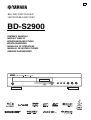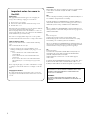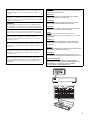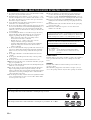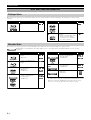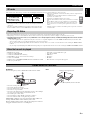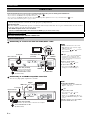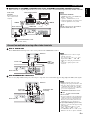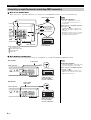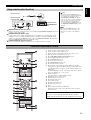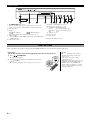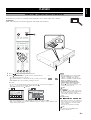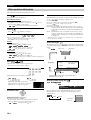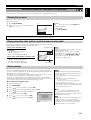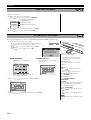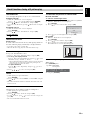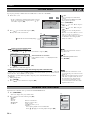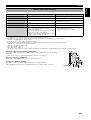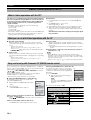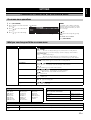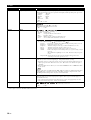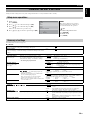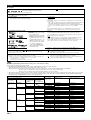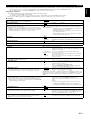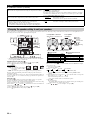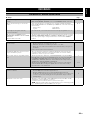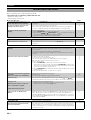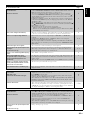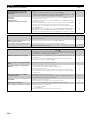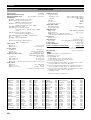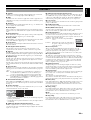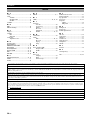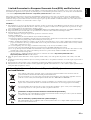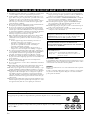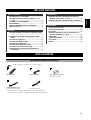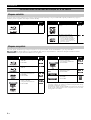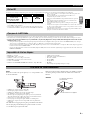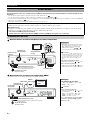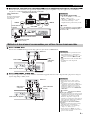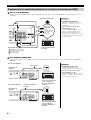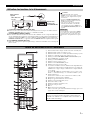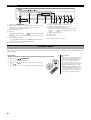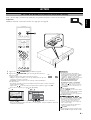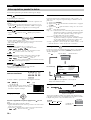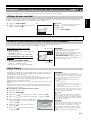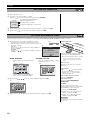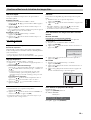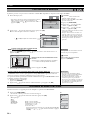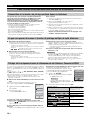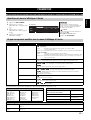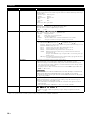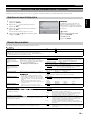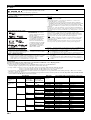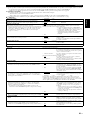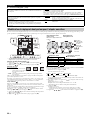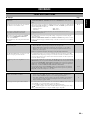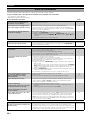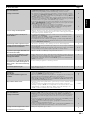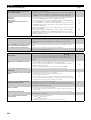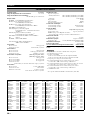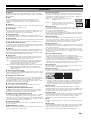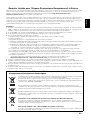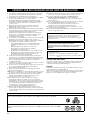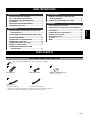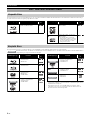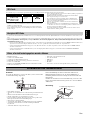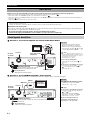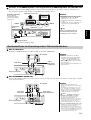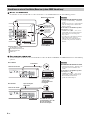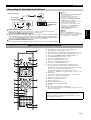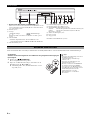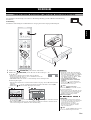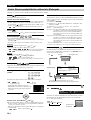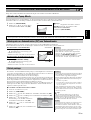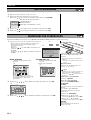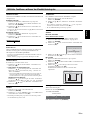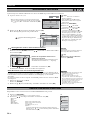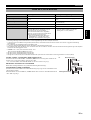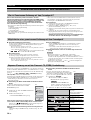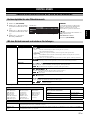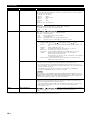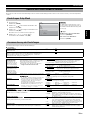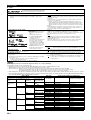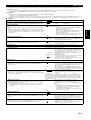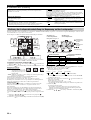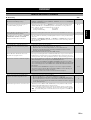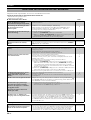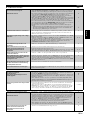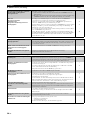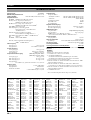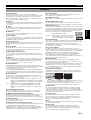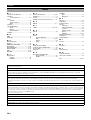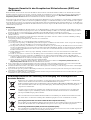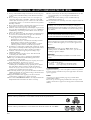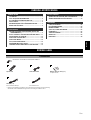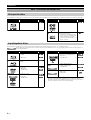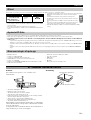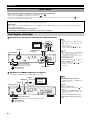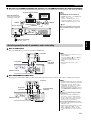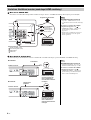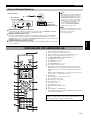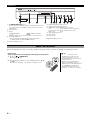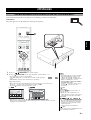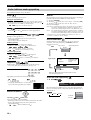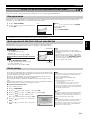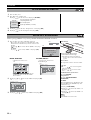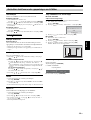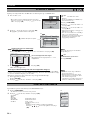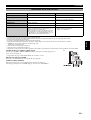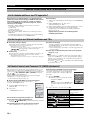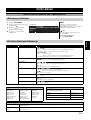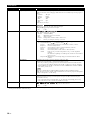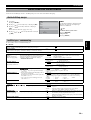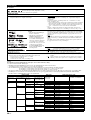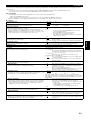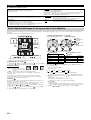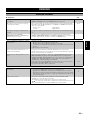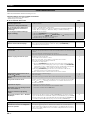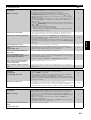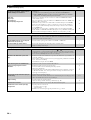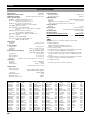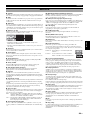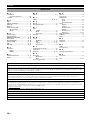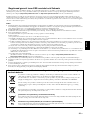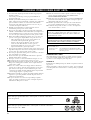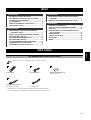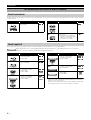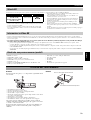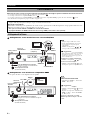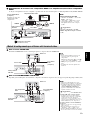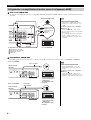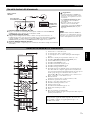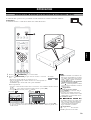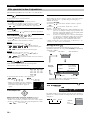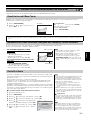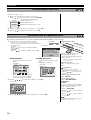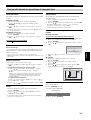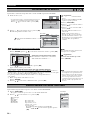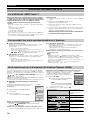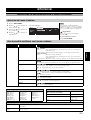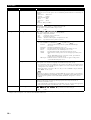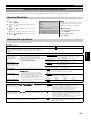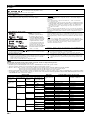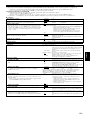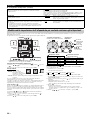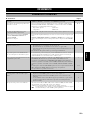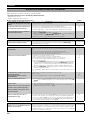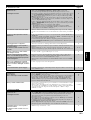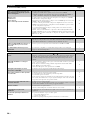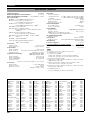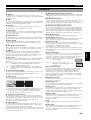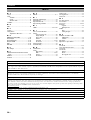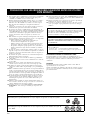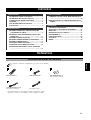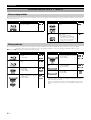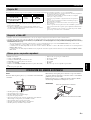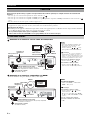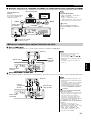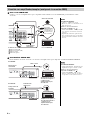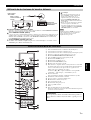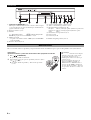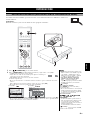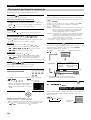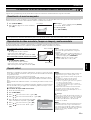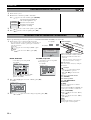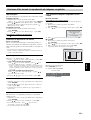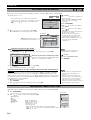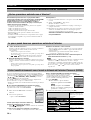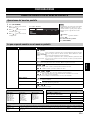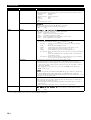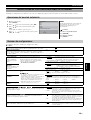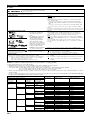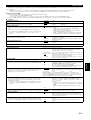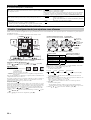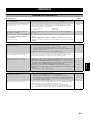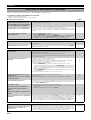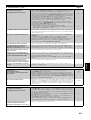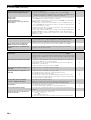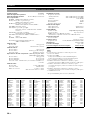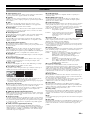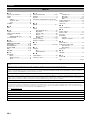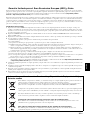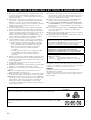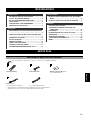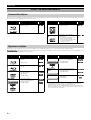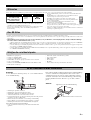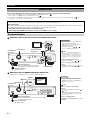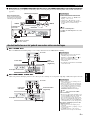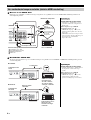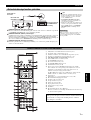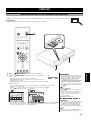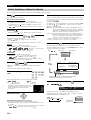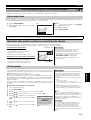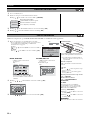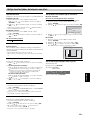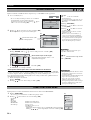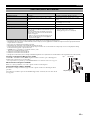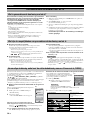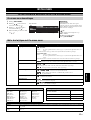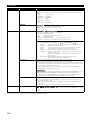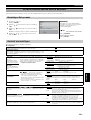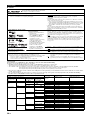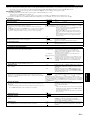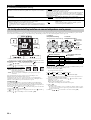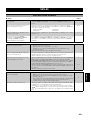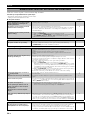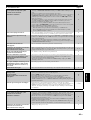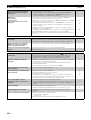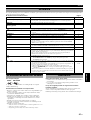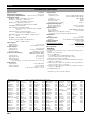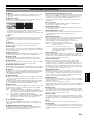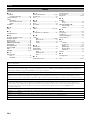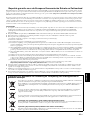Yamaha BD-S2900 El manual del propietario
- Categoría
- Reproductores de DVD
- Tipo
- El manual del propietario

G
BLU-RAY DISC PLAYER
LECTEUR BLU-RAY DISC
BD-S2900
OWNER’S MANUAL
MODE D’EMPLOI
BEDIENUNGSANLEITUNG
BRUKSANVISNING
MANUALE DI ISTRUZIONI
MANUAL DE INSTRUCCIONES
GEBRUIKSAANWIJZING

i
VAROITUS
Muiden kuin tässä esitettyjen toimintojen säädön tai asetusten muutto
saattaa altistaa vaaralliselle säteilylle tai muille vaarallisille
toiminnoille.
DK
Advarsel: Usynlig laserstråling ved åbning når sikkerhedsafbrydere er
ude af funktion. Undgå utsættelse for stråling.
Bemærk: Netafbryderen STANDBY/ON er sekundært indkoblet og
ofbryder ikke strømmen fra nettet. Den indbyggede netdel er derfor
tilsluttet til lysnettet så længe netstikket sidder i stikkontakten.
N
Observer: Nettbryteren STANDBY/ON er sekundert innkoplet. Den
innebygdenetdelen er derfor ikke frakoplet nettet så lenge apparatet er
tilsluttet nettkontakten.
S
Klass 1 laseraparat
Varning! Om apparaten används på annat sättþän i denna
bruksanvisning specificerats, kan användaren utsättas för osynlig
laserstrålning, som överskrider gränsen för laserklass 1.
Observera! Strömbrytaren STANDBY/ON är sekundärt kopplad och
inte bryter inte strömmen från nätet. Den inbyggda nätdelen är därför
ansluten till elnätet så länge stickproppen sitter i vägguttaget.
SF
Luokan 1 laserlaite
Varoitus! Laitteen käyttäminen muulla kuin tässä käyttöohjeessa
mainitulla tavalla saattaa altistaa käyttäjän turvallisuusluokan 1
ylittävälle näkymättömälle lasersäteilylle.
Oikeus muutoksiin varataan. Laite ei saa olla alttiina tippu-ja
roiskevedelle.
Toiminnanvalitsin STANDBY/ON on kytketty toisiopuolelle, eikä se
kytke laitetta irti sähköverkosta. Sisäänrakennettu verkko-osa on
kytkettynä sähköverkkoon aina silloin, kun pistoke on pistorasiassa.
Important notes for users in
the U.K.
Mains plug
This apparatus is fitted with an approved 13 Amp plug. To
change a fuse in this type of plug proceed as follows:
1 Remove fuse cover and fuse.
2 Fix new fuse which should be a BS1362 5 Amp, A.S.T.
3 Refit the fuse cover.
If the fitted plug is not suitable for your jack outlets, it should be
cut off and an appropriate plug fitted in its place.
If the mains plug contains a fuse, this should have a value of 5
Amp. If a plug without a fuse is used, the fuse at the distribution
board should not be greater than 5 Amp.
Note: The severed plug must be disposed to avoid a possible
shock hazard should it be inserted into a 13 Amp jack elsewhere.
How to connect a plug
The wires in the mains lead are coloured with the following
code:
blue = neutral (N), brown = live (L).
• As these colours may not correspond with the colour
markings identifying the terminals in your plug, proceed as
follows:
– Connect the blue wire to the terminal marked N or
coloured black
– Connect the brown wire to the terminal marked L or
coloured red.
– Do not connect either wire to the earth terminal in the
plug, marked E (or e) or coloured green (or green and
yellow).
Before replacing the plug cover, make certain that the cord grip
is clamped over the sheath of the lead - not simply over the two
wires.
Copyright in the U.K.
Recording and playback of material may require consent. See
Copyright Act 1956 and The Performer’s Protection Acts 1958
to 1972.
VARO!
AVATTAESSA JA SUOJALUKITUS OHITETTAESSA OLET
ALTTIINA NÄKYMÄTTÖMÄLLE LASERSÄTEILYLLE.
ÄLÄ KATSO SÄ TEESEEN.
VARNING!
OSYNLIG LASERSTRÅLNING NÄR DENNA DEL ÄR
ÖPPNAD OCH SPÄRREN ÄR URKOPPLAD. BETRAKTA EJ
STRÅLEN.

ii
CAUTION
Use of controls or adjustments or performance of procedures other
than those specified herein may result in hazardous radiation
exposure.
AVERTISSEMENT
L’utilisation de commandes et l’emploi de réglages ou de méthodes
autres que ceux décrits ci-dessous, peuvent entraîner une exposition
à un rayonnement dangereux.
VORSICHT
Die Verwendung von Bedienelementen oder die Einstellung bzw.
die Ausführung von anderen als in dieser Anleitung beschriebenen
Vorgängen kann zu Gefährdung durch gefährliche Strahlung führen.
OBSERVERA
Användning av reglage eller justeringar eller utförande av åtgärder
på annat sätt än så som beskrivs häri kan resultera i farlig strålning.
ATTENZIONE
L’uso di controlli, regolazioni, operazioni o procedure non
specificati in questo manuale possono risultare in esposizione a
radiazioni pericolose.
PRECAUCIÓN
El uso de los controles, los ajustes o los procedimientos que no se
especifican enste manual pueden causar una exposición peligrosa a
la radiación.
LET OP
Gebruik van bedieningsorganen, instellingen of procedures anders
dan beschreven in dit document kan leiden tot blootstelling aan
gevaarlijke stralen.
ПРЕДОСТЕРЕЖЕНИЕ
Использование органов управления или произведение
настроек или выполнение процедур, не указанных в данной
инструкции, может отразиться на выделении опасной
радиации.
CAUTION
VISIBLE AND INVISIBLE LASER RADIATION WHEN OPEN.
AVOID EXPOSURE TO BEAM.
ADVARSEL
SYNLIG OG USYNLIG LASERSTRÅLING VED ÅBNING.
UNDGÅ UDSÆTTELSE FOR STRÅLING.
ADVARSEL
SYNLIG OG USYNLIG LASERSTRÅLING NÅR DEKSEL
ÅPNES. UNNGÅ EKSPONERING FOR STRÅLEN.
VARNING
SYNLIG OCH OSYNLIG LASERSTRÅLNING NÄR DENNA
DEL ÄR ÖPPNAD. BETRAKTA EJ STRÅLEN.
VARO!
AVATTAESSA OLET ALTTIINA NÄKYVÄLLE JA
NÄKYMÄTTÖMÄLLE LASER SÄ TEILYLLE. ÄLÄ KATSO
SÄTEESEEN.
VORSICHT
SICHTBARE UND UNSICHTBARE LASERSTRAHLUNG
WENN ABDECKUNG GEÖFFNET. NICHT DEM STRAHL
AUSSETSEN.
DANGER
VISIBLE AND INVISIBLE LASER RADIATION WHEN OPEN.
AVOID DIRECT EXPOSURE TO BEAM.
ATTENTION
RAYONNEMENT LASER VISIBLE ET INVISIBLE EN CAS
D’OUVERTURE. EXPOSITION DANGEREUSE AU FAISCEAU.
ПРЕДУПРЕЖДЕНИЕ
ПPИ OTKPЫTИИ УCTPOЙCTBA BЫ MOЖETE
ПОДBEPГHУTБСЯ ВОЗДЕЙСТВИЮ BИДИMOГO И
HEBИДИMOГO ЛAЗEPHOГO ИЗЛУЧEHИЯ.
ИЗБЕГAИTE BOЗДЕЙСТВИЯ ЛУЧA.

CAUTION: READ THIS BEFORE OPERATING THIS UNIT.
iii En
1 To assure the finest performance, please read this manual carefully.
Keep it in a safe place for future reference.
2 Install this unit in a well ventilated, cool, dry, clean place — away
from direct sunlight, heat sources, vibration, dust, moisture, or cold.
In a cabinet, allow about 2.5 cm (1 inch) of free space all around
this unit for adequate ventilation.
3 Locate this unit away from other electrical appliances, motors, or
transformers to avoid humming sounds.
4 Do not expose this unit to sudden temperature changes from cold to
hot, nor locate this unit in an environment with high humidity (i.e., a
room with a humidifier) to prevent condensation inside this unit,
which may cause an electrical shock, fire, damage to this unit, and/
or personal injury.
5 Avoid installing this unit in a location where foreign objects may
fall onto this unit or where this unit may be exposed to liquid
dripping or splashing. On the top of this unit, do not place:
– Other components, as they may cause damage and/or
discoloration on the surface of this unit.
– Burning objects (i.e., candles), as they may cause fire,
damage to this unit, and/or personal injury.
– Containers with liquid in them, as they may fall, spilling the
liquid and causing an electrical shock to the user and/or
damage to this unit.
6 Do not cover this unit with a newspaper, tablecloth, curtain, etc. in
order not to obstruct heat radiation. If the temperature inside this
unit rises, it may cause fire, damage to this unit, and/or personal
injury.
7 Do not plug in this unit to a wall outlet until all connections are
complete.
8 Do not operate this unit upside-down. It may overheat, possibly
causing damage.
9 Do not use excessive force on switches, knobs and/or cords.
10 When disconnecting the power cord from the wall outlet, grasp the
plug; do not pull the cord.
11 Do not clean this unit with chemical solvents; this might damage the
finish. Use a clean, dry cloth.
12 Use only the voltage specified on this unit. Using this unit with a
higher voltage than specified is dangerous and may cause fire,
damage to this unit, and/or personal injury. Yamaha will not be held
responsible for any damage resulting from use of this unit with a
voltage other than as specified.
13 Do not attempt to modify or fix this unit. Contact qualified Yamaha
service personnel when any service is needed. The cabinet should
never be opened for any reason.
14 When not planning to use this unit for long periods of time (i.e.,
vacation), disconnect the AC power plug from the wall outlet.
15 Be sure to read the “TROUBLESHOOTING GUIDE” section on
common operating errors before concluding that this unit is faulty.
16 Before moving this unit, press STANDBY/ON to set the unit in
standby mode, then disconnect the AC power plug from the wall
outlet.
17 Install this unit near the AC outlet and where the AC power plug
can be reached easily.
18 The batteries shall not be exposed to excessive heat such as
sunshine, fire or the like.
LASER SAFETY
This unit employs a laser. Due to possible eye injury, only a qualified
service person should remove the cover or attempt to service this
device.
DANGER
This unit emits visible laser radiation when open. Avoid direct eye
exposure to beam.
When this unit is plugged into a wall outlet, do not place your eyes
close to the opening of the disc tray and other openings or look inside.
CAUTION: READ THIS BEFORE OPERATING THIS UNIT.
The unit is not disconnected from the AC power source as long as it
is connected to the wall outlet, even if this unit itself is turned off by
STANDBY/ON. This state is called the standby mode. In this state,
this unit is designed to consume a very small quantity of power.
WARNING
TO REDUCE THE RISK OF FIRE OR ELECTRIC SHOCK, DO
NOT EXPOSE THIS UNIT TO RAIN OR MOISTURE.
LASER Specification:
Class 1 LASER Product
Wave length: 782 nm (CDs)/662 nm (DVDs)/405 nm (BDs)
Laser power: No hazardous radiation is emitted with the safety
protection
Region management information
BD-Video
This unit plays BD-Video marked with labels containing the region code B.
Example:
DVD-Video
This unit plays DVD-Video marked with labels containing the region number “2” or “ALL”.
Example:
2
ALL
3
5
2

TABLE OF CONTENTS
1 En
English
Please check and identify the supplied accessories.
TABLE OF CONTENTS
GETTING STARTED
ACCESSORY INFORMATION......................................... 1
DISC AND CARD INFORMATION................................... 2
USING REMOTE CONTROL............................................ 3
CONNECTION.................................................................. 4
CONTROL REFERENCE GUIDE..................................... 7
EASY SETTING................................................................ 8
PLAYBACK
BASIC PLAY (PLAYING VIDEO CONTENTS)................ 9
DIFFERENT KINDS OF PLAYBACK FOR BD-VIDEO.. 11
CHAPTER PLAYBACK.................................................. 12
PLAYING STILL PICTURES.......................................... 12
PLAYING MUSIC............................................................ 14
SHOWING FUNCTIONS MENU..................................... 14
ABOUT MP3/JPEG FILES ............................................. 15
LINKED OPERATIONS WITH THE TV.......................... 16
SETTINGS
CHANGING SETTINGS WITH THE ON-SCREEN MENU
.....................................................................................17
CHANGING THE UNIT’S SETTINGS .............................19
REFERENCE
FREQUENTLY ASKED QUESTIONS.............................23
TROUBLESHOOTING GUIDE........................................24
MESSAGES ....................................................................27
DISC AND CARD HANDLING........................................27
MAINTENANCE ..............................................................27
SPECIFICATIONS...........................................................28
GLOSSARY.....................................................................29
INDEX..............................................................................30
GETTING STARTED
ACCESSORY INFORMATION
Audio/Video cableRemote control Batteries (AA, R6, UM-3) (× 2)
for remote control
Power cable (× 2)
For Continental Europe
• For use with this unit only. Do not use it with other equipment.
Also, do not use power cables for other equipment with this unit.
For the United Kingdom

2 En
GETTING STARTED
This chart shows the different type of retail/commercial discs you can use, and also includes the industry-standard logos that should appear on the discs and/or
packaging.
This chart shows the different type of discs recorded with DVD recorders, DVD video cameras, personal computers, etc. that you can use.
This mark means you must finalize the disc with the DVD recorder, etc. before playback. For details about finalizing, refer to the operating
instructions for your equipment.
DISC AND CARD INFORMATION
Packaged discs
Recorded discs
Type of media/Logo
Features
Indicated as
BD-Video
High Definition (HD) movie and music
discs
Type of media/Logo
Features
Indicated as
DVD-Video
High quality movie and music discs
CD
Compact Discs (CD’s) that contain audio
and music
• Operation and sound quality of CDs
that do not conform to CD-DA
specifications (copy control CDs,
etc.) cannot be guaranteed.
• It may not be possible to play the above discs in some cases due to the type of discs,
the condition of the recording, the recording method and how the files were created.
• When a disc recorded in the AVCHD format is being played, the video may be
paused for a few seconds at portions spliced, due to deletion or editing.
Type of media/Logo
Formats
Indicated as
BD-RE
• Version 3 of the BD-RE Recording
Format
•JPEG format
BD-R
• Version 2 of the BD-R Recording
Format
DVD-RAM
• Version 1.1 of the DVD Video
Recording Format
•JPEG format
• AVCHD format
DVD-R/RW
• DVD-Video Format
• Version 1.1 of the DVD Video
Recording Format
• AVCHD format
Type of media/Logo
Formats
Indicated as
DVD-R DL
• DVD-Video Format
• Version 1.2 of the DVD Video
Recording Format
• AVCHD format
DVD+R/+RW/
+R DL
• DVD+VR (DVD+R/+RW Video
Recording) Format
• AVCHD format
CD-R/RW
• CD-DA format
•MP3 format
•JPEG format

3 En
English
GETTING STARTED
This chart shows the different type of cards recorded with High Definition Camcorder or personal computers, etc. that you can use.
• Enjoy Final Standard Profile functions (] 11), such as picture-in-picture. The various functions differ depending on the disc.
• When playing a set of two or more BD-Video discs, the menu screen of the previous disc may continue to display even if the disc has been ejected.
• Regarding high specification audio (7.1ch) of BD-Video such as Dolby Digital Plus, Dolby TrueHD, DTS-HD High Resolution Audio and DTS-
HD Master Audio (] 20)
– they can be reproduced in the original format only when connected to a compatible amplifier/receiver with a HDMI AV OUT terminal (] 5) and when “BD-
Video Secondary Audio” is set to “Off” and “Bitstream” is selected in each format.
– they are output only as Dolby Digital bitstream when “BD-Video Secondary Audio” is set to “On” even when the unit is connected using the HDMI AV OUT
terminal.
– they are output only as Dolby Digital or DTS bitstream (depending to the original format) when the unit is connected using the DIGITAL AUDIO OUT terminal.
SD cards
Regarding BD-Video
Discs that cannot be played
USING REMOTE CONTROL
* Including miniSD Card and microSD Card
• When using from 4 GB to 16 GB SD cards, only SD cards that display the SDHC logo
can be used.
• This unit is compatible with SD Memory Cards that meet SD Card Specifications
FAT 12 and FAT 16 formats, as well as SDHC Memory Cards in FAT 32 format.
• In t
hi
s owner
’
s manua
l
, t
h
e car
d
s s
h
own
i
n t
h
e ta
bl
e
(] l
e
f
t
)
are compre
h
ens
i
ve
l
y
called SD cards.
• A miniSD Card and a microSD Card must be used with the attached
adaptor that comes with the card.
• Usable memory is slightly less than the card capacity.
• If the SD card is formatted on a PC, you may not be able to use it on this
unit.
• Keep the Memory Card out of reach of children to prevent swallowing.
• When a card recorded in the AVCHD format is being played, the video
may be paused for a few seconds at portions spliced, due to deletion or
edition.
• Switch the write-protect switch to the “LOCK” position to protect the content from
accidental erasure.
Type of media Formats Indicated as
SD Memory Card*
(from 8 MB to 2 GB)
SDHC Memory Card
(from 4 GB to 16 GB)
•JPEG format
• AVCHD format
• BD-RE with the cartridge
• 2.6 GB and 5.2 GB DVD-RAM
• 3.95 GB and 4.7 GB DVD-R for Authoring
• DVD-RAM that cannot be removed from their cartridges
• Version 1.0 of DVD-RW
• DVD+R 8 cm (3"), DVD-ROM, CD-ROM, CDV, Photo CD, MV-Disc and PD
• SACD (except for CD layer)
• DVD-Audio (except for DVD-Video part)
• Video CD and SVCD
• WMA discs
• DivX discs
• HD DVD
• Other discs that are not specifically supported
Batter
i
es
Insert so the poles (+ and –) match those in the remote control.
• Do not use rechargeable type batteries.
• Do not mix old and new batteries.
• Do not use different types at the same time.
• Do not heat or expose to flame.
• Do not leave the battery(ies) in an automobile exposed to direct sunlight
for a long period of time with doors and windows closed.
• Do not take apart or short circuit.
• Do not attempt to recharge alkaline or manganese batteries.
• Do not use batteries if the covering has been peeled off.
Mishandling of batteries can cause electrolyte leakage which can
damage items the fluid contacts and may cause a fire.
Remove batteries if the remote control is not going to be used for a
long period of time. Store in a cool, dark place.
Use
AA, R6, UM-3
Remote control signal sensor
6 m (20 feet) directly in front of the unit

4 En
GETTING STARTED
From the list below, please choose the connection method that fits your TV viewing environment best.
• If you connect to a television using an included Audio/Video cable ]
• If you connect to an HDMI (] 29) compatible television ]
• If you connect to an HDMI compatible television and an HDMI compatible amplifier/receiver to enjoy surround sound ] (] 5)
• For other connection methods, please see pages 5 and 6.
Connecting to a television with an Audio/Video cable
Connecting to an HDMI compatible television
You can enjoy high quality, digital video and audio.
CONNECTION
• Do not connect through the video cassette recorder. Due to copy guard protection, the picture may not display properly.
• Turn off all equipment before connection and read the appropriate operating instructions.
Conserving power
This unit consumes a small amount of power even when it is turned off (less than 1 W). To save power when the unit is not to be used for
a long time, unplug it from the household AC mains socket.
• Non-HDMI-compliant cables cannot be utilized.
• Please use HIGH SPEED HDMI cables that have the HDMI logo (as shown on the cover).
Basic connections
Notes
• Connect terminals of the same colour.
• High definition video cannot be output
with this connection.
Use connection , or (] 5) for
high definition video.
* With audio cables, connect the AUDIO OUT
terminals to the two-channel audio input
terminals of an analog amplifier/receiver or
system component in place of a television to
enjoy stereo sound.
To improve picture quality
• Use connections or (] 5).
To enjoy a richer sound
• Use connections or (] 6).
(Unplug the red and white plugs.)
Note
NECESSARY SETTINGS
• “HDMI Video Mode” and “HDMI Audio
Output” : “On” (] 21)
To enjoy a richer sound
• Use connections or (] 6)
additionally.
In this case, set “HDMI Video Mode” to
“On” and “HDMI Audio Output” to “Off”
(] 21).
With this connection, you can use linked
operations with the TV (] 16).
BE SURE TO READ PAGE i BEFORE CONNECTION.
For the United Kingdom only
Television
Audio/Video cable
(included)
AUDIO/
VIDEO IN
VIDEO OUT
2ch AUDIO OUT*
Cooling fan
Back of the unit
Power cable (included)
Connect only after all other
connections are complete.
To a household mains socket
(AC 230 V, 50 Hz)
Tips
HDMI
compatible
television
HDMI cable
HDMI AV OUT
Cooling fan
Back of the unit
Power cable (included)
Connect only after all other connections are complete.
To a household mains socket
(AC 230 V, 50 Hz)
HDMI IN
Tips

5 En
English
GETTING STARTED
Connecting to an HDMI compatible television and HDMI compatible amplifier/receiver
When connected to a compatible amplifier/receiver, you can enjoy surround sound recorded with Dolby Digital Plus, Dolby TrueHD or DTS-HD.
With S VIDEO OUT
The S VIDEO OUT terminal provides a more vivid picture than the VIDEO OUT terminal.
With COMPONENT VIDEO OUT
You can enjoy high definition images by connecting to a component video terminals that supports 720p (750p) and 1080i (1125i) signals.
Notes
NECESSARY SETTINGS
• “HDMI Video Mode” and “HDMI Audio
Output” : “On” (] 21)
• “Speaker” : “Multi Channel” (] 22)
• “Digital Audio Output” : Depending on the
connected amplifier/receiver (] 20)
With this connection, you can use linked
operations with the TV (] 16).
Connection methods for using other video terminals
Notes
• High definition video cannot be output
with this connection.
Use connection (] 4), or for
high definition video.
• Unplug the yellow plug of Audio/Video
cable.
• Actual video quality depends on the
television.
Notes
• Connect terminals of the same colour.
• Unplug the yellow plug of Audio/Video cable.
• The video output resolution is restricted to
“576p/480p” when DVD-Video and BD-
Video discs recorded at a rate of 50 frames
per second is output from the
COMPONENT VIDEO OUT terminals.
If you have a regular television (CRT:
cathode ray tube)
• Progressive output may cause some flickering,
even if it is progressive compatible. Turn off
“Progressive” if you are concerned about it.
This is the same for multi system televisions
using PAL mode. (] 18, “Progressive”)
To enjoy high definition/progressive video
• Connect to a television that supports 576p/
480p or higher.
• Set “Component Resolution” to “576p/
480p”, “720p” or “1080i”. (] 22)
• Set “HDMI Video Mode” to “Off”. (] 21)
Otherwise, the video is output as 576i/480i.
HDMI
compatible
television
HDMI IN
Power cable
(included)
Connect only after all
other connections are
complete.
To a household mains socket
(AC 230 V, 50 Hz)
Multi channel speakers
Back of the unit
HDMI Cable
HDMI compatible
amplifier/receiver
HDMI IN
HDMI AV OUT
HDMI OUT
Cooling fan
Tip
Television
Audio/
Video cable
(included)
S Video cable
Back of the unit
Television
Audio/Video cable
(included)
Component
Video cable
Back of the unit
Tips

6 En
GETTING STARTED
With 5.1ch AUDIO OUT
When connected to a compatible amplifier/receiver using the 5.1ch AUDIO OUT terminals, you can enjoy surround sound.
With DIGITAL AUDIO OUT
You can enjoy surround sound, when connected to an amplifier/receiver using the COAXIAL or OPTICAL terminal.
Connecting an amplifier/receiver (excluding HDMI connection)
Notes
NECESSARY SETTINGS
• “Speaker” : “Multi-Channel” (] 22)
• 7.1 channel disc is mixed down to 5.1
channel audio.
When connected to an HDMI compatible
television (] 4, )
• “HDMI Audio Output” : “Off” (] 21)
(Otherwise, the sound is output from the
television.)
• Depending on how the disc was recorded,
the audio may not be output properly on
the number of channels desired.
Notes
NECESSARY SETTINGS
• “Digital Audio Output” : Depending on the
connected amplifier/receiver (] 20)
When connected to an HDMI compatible
television (] 4, )
• “HDMI Audio Output” : “Off” (] 21)
(Otherwise, the sound may not be output
with the desired settings.)
Multi channel speakers
Connect Audio
cables to terminals
corresponding to
the speakers you
have connected.
Amplifier/receiver with
5.1ch AUDIO IN
Cable connections
Front speaker (L/R)
Surround speaker (L/R)
Centre speaker
Subwoofer
Back of the unit
Coaxial cable
With COAXIAL
Back of the unit
Amplifier/receiver with a
built-in decoder or a
decoder-amplifier/
receiver combination
Optical digital
audio cable
With OPTICAL
Back of the unit
Amplifier/receiver with a
built-in decoder or a
decoder-amplifier/
receiver combination

7 En
English
GETTING STARTED
1 Select disc drive or SD card drive (] 9)
2 Switch on/off Secondary Audio (] 11)
3 Switch on/off Secondary Video (Picture-in-picture) (] 11)
4 Basic playback control buttons (] 9, 11)
5 Show TOP MENU/DIRECT NAVIGATOR (] 9)
6 Selection/OK, Frame-by-frame (] 10)
7 Show OPTION menu (] 12)
8 Show on-screen menu (] 17)
9 Show FUNCTIONS menu (] 14)
0 Show status messages (] 10)
q These buttons are used when operating a BD-Video disc that
includes Java™ applications (BD-J). For more information about
operating this kind of disc, please read the instructions that came
with the disc.
The [A] and [B] buttons are also used with the “Title View”, “Picture
View” and “Album View” screens (
] 12).
w Numbered buttons
Select title numbers, etc./Enter numbers (] 10)
e Transmit the remote control signal
r Turn the unit on and off (] 8)
t Show Setup menu (] 19)
y Select audio (] 10)
u Show Pop-up menu (] 11)
i Return to previous screen
o Clear
p Provides the same function as OK button
This button is used to fix the setting immediately after pressing the
numbered buttons.
Using remote control functions
• For details about the SCENE function,
refer to the owner’s manual supplied with
your Yamaha AV amplifier/receiver.
• The REMOTE CONTROL (IN, OUT)
jacks are also used in custom installation.
• You can connect a Yamaha component
(such as DVD player and CD player)
corresponds with the SCENE function to
the REMOTE CONTROL (OUT) jack of
this unit.
Note
When using the SCENE function, do not
connect a power cable of this unit to AC
outlet on the rear panel of AV amplifier/
receiver.
REMOTE CONTROL (ON, OFF) switch
Switches the remote control (RS-232C) on or off. When using REMOTE CONTROL (RS-232C)
terminal, set this switch to ON.
REMOTE CONTROL (IN/OUT) jacks
Connect to the remote control output/input jack of your audio/video component. If your AV
amplifier/receiver is a Yamaha product and has the capability to transmit of SCENE control
signals, you can use the SCENE function by connecting REMOTE CONTROL IN jack of this
unit to the REMOTE OUT jack of the amplifier/receiver.
REMOTE CONTROL (RS-232C) terminal
Use as an expansion terminal for commercial use. Consult your dealer for details.
Amplifier/receiver
with REMOTE OUT
jack
Monaural 3.5 mm
mini plug cable
Back of the unit
Tips
CONTROL REFERENCE GUIDE
CAUTION
Do not place objects in front of the unit. The disc tray may
collide with objects when it is opened, and this may cause injury.

8 En
GETTING STARTED
1 STANDBY/ON button (] 8)
Press to switch the unit from on to standby mode or vice versa. In
standby mode, the unit is still consuming a small amount of power.
2 Disc tray (] 9)
3 Display
The indicator blinks when reading data from a disc or card.
4 SD Card LED
• It is possible to set the LED to turn on/off. (] 21, SD Card
LED Control)
5 SD card slot (] 12)
6 Remote control signal sensor (] 3)
7 Open or close the disc tray (] 9)
8 Search/Slow-motion/Skip (] 10)
Search: Press and hold (During play)
Slow-motion: Press and hold (During pause)
Skip: Press
9 Start play (] 9)
0 Pause (] 10)
q Stop (] 10)
Rear panel terminals (] 4-7)
After connecting your new player and pressing the standby/on button, a screen for the basic settings will appear.
Disc indicator SD card indicator
EASY SETTING
Preparation
Turn on the television and select the appropriate video input on the television.
1 Press [ STANDBY/ON].
➜ Setup screen appears.
2 Follow the on-screen instructions and make the settings with
[, ] and [OK].
➜ “On-screen Language” and “TV Aspect” (] 19) are set.
• You can perform this setup anytime by
selecting “Easy Setting” in the Setup
menu. (] 19)
• You can also change these settings
individually. (] 19)
• If this unit is connected to a Panasonic TV
(VIERA) supporting HDAVI Control 2 or
HDAVI Control 3 via an HDMI cable,
then the “On-screen Language” and “TV
Aspect” setting information on the TV are
captured from the TV.
Tips

PLAYBACK
9 En
English
Instructions for operations are generally described using the remote control in this owner’s manual.
Preparation
Turn on the television and select the appropriate video input on the television.
PLAYBACK
BASIC PLAY (PLAYING VIDEO CONTENTS)
1 Press [ STANDBY/ON] to turn on the unit.
2 Press [ OPEN/CLOSE] to open the disc tray and load the disc.
• Press the button again to close the tray.
• Load double-sided discs so the label for the side you want to play is facing
up.
• DVD-RAM: Remove discs from their cartridges before use.
Play starts.
• If a disc with data in different file formats is inserted, the file selection menu is displayed.
Press [ , ] to select the desired file format and press [OK].
• If play does not start, press [ ] (PLAY).
• If the menu is displayed, press [ , , , ] to select the item and press [OK].
• If the screen prompting you to use the colour buttons appears, continue to operate with the colour
buttons on the remote control.
Notes
• Signal from PAL discs is output as PAL.
Signal from NTSC discs is output as
“NTSC” or “PAL60”. You can select
“NTSC” or “PAL60” in “NTSC Contents
Output” for NTSC discs. (] 19)
• DISCS CONTINUE TO ROTATE
WHILE MENUS ARE DISPLAYED.
Press [ ] when you have finished
playback to protect the unit’s motor, your
television screen and so on.
To switch drives
Press [BD/SD] to select “BD” to play a disc.
• If a disc or an SD card is inserted while the
unit is stopped, the drive switches
automatically depending on the inserted
media.
To display menus
Press [TOP MENU/DIRECT NAVIGATOR].
• The producers of the disc can control how
discs are played. So you may not always be
able to control play as described in this
owner’s manual.
Read the disc’s instructions carefully.
You can play data in AVCHD format
recorded on an SD card.
e.g.,
e.g.,
Video
Picture
01
02
03
04
05
06
07
08
09
10
9/ 5
9/ 5
9/ 5
9/ 6
9/ 6
9/ 6
9/ 7
9/ 7
9/ 7
9/ 7
Wed
Wed
Thu
Thu
Thu
Fri
Fri
Fri
Fri
IN 2
IN 2
VHS
VHS
IN 2
IN 2
10:00AM
11:30AM
11:59PM
10:00AM
11:30AM
11:59PM
10:00AM
10:30AM
11:30AM
11:59PM
No.
Date Day
Tuning
Name of item
OPTION
Play
RETURN
Video Picture
DIRECT NAVIGATOR
DVD-RAM(VR)
Title View
Time
Previous Next
Page 01/02
Wed
A B
0:15 (SP)
Rec. Time
e.g.,
Tips
Tip

PLAYBACK
10 En
These functions may not work depending on the disc.
Other operations during play
Stop
The stopped position is memorized.
Resume play function
Press [ ] (PLAY) to restart from this position.
• The position is cleared if the tray is opened or you press [ ] several
times to display “STOP” on unit’s display.
• : The position is cleared if the unit is turned off.
Pause
• Press [ ] again or [ ] (PLAY) to restart play.
Search/Slow-motion
The speed increases up to 5 steps.
• Press [ ] (PLAY) to revert to normal playback speed.
• For some discs, the speed may not change.
Search
While playing, press [ ] or [ ].
• Press and hold [ ] or [ ] on the main unit.
• :
Audio is heard during first level of forward search.
• : The speed is fixed to a single step.
Slow-motion
While paused, press [ ] or [ ].
• Press and hold [ ] or [ ] on the main unit.
• : Forward direction [ ] only.
• : If continued for approx. 5 minutes, slow-motion play pauses
automatically.
Skip
Skip to the title, chapter or track you want to play.
• Each press increases the number of skips.
Starting from a selected item
Play starts from the selected title or chapter.
• While stopped (the image on the right is
displayed on the screen), the title is designated.
While playing, the chapter is designated.
Frame-by-frame
While paused, press [ ] or [ ].
Each press shows the next frame.
• Press and hold to change in succession forward or backward.
• Press [ ] (PLAY) to revert to normal playback speed.
• : Forward direction [ ] only.
e.g., 5: [0] ] [0] ] [5]
15: [0] ] [1] ] [5]
e.g., 5: [0] ] [5]
15: [1] ] [5]
Screen Aspect
When black bars are shown at the top, bottom, left, and right sides of the
screen, you can enlarge the image to fill the screen.
1 Press [OPTION].
2 Press [ , ] to select “Screen Aspect” and press [OK].
3 Press [ , ] to select “Side cut” or “Zoom”.
Normal: Normal output
Side cut: The black bars on the right and left sides of the 16:9 image
disappear and the image is enlarged. Please note that the right
and left sides of the image are cut off when the black bar is not
displayed.
Zoom: The black bars on the top and bottom sides of the 4:3 image
disappear and the image is enlarged. Please note that the top
and bottom sides of the image are cut off when the black bar is
not displayed.
• When “TV Aspect” (] 21) is set to “4:3 Pan & Scan” or “4:3 Letterbox”,
the “Zoom” effect is disabled.
Status messages
The status messages give you information about what is currently being
played. Each time you press [STATUS], the information displayed will
change.
Changing audio during play
You can change the audio channel number each time you press the
button. This allows you to change the soundtrack language (] 17,
Soundtrack), etc.
Play
BD-Video
T1 C1 0:05.14
0:20.52
No display
e.g.,
Type of disc Play status
T: Title
C: Chapter
PL: Playlist
Items change
depending on the
disc played.
Elapsed time in the title
Current position Total time
Depending on the kind of disc or the playback status,
this display may not appear.
1 ENG
Soundtrack
Digital 3/2.1ch
e.g.,
English is selected.
Play
DVD-RAM(VR)
AudioLR
“AudioLR” is
selected
AudioLR AudioL AudioR

PLAYBACK
11 En
English
Some discs permit a variety of interactive functions in addition to the ordinary playback operation.
The Pop-up menu is a special feature available with some BD-Video discs. This menu may vary with discs. For the operating method, refer to the
instructions for the disc.
Secondary video can be played from a disc compatible with the picture-in-picture function.
For the playback method, refer to the instructions for the disc.
DIFFERENT KINDS OF PLAYBACK FOR BD-VIDEO
Showing Pop-up menu
1 Press [POP-UP MENU].
2 Press [ , , , ] to select the item and press
[OK].
Pop-up menu also appears by pressing [OPTION] and
selecting “Pop-up Menu”.
To exit the screen
• Press [POP-UP MENU].
•The Final Standard Profile [“Picture-in-picture”, “Virtual Package” (] below), etc.] is a new playback function of BD-Video. Contents of playback and
the operating method may vary with the disc. For details, refer to the instructions for the disc.
Playing secondary video (picture-in-picture) and secondary audio
To turn on/off secondary video
Press [PIP].
➜ Secondary video is played.
• “PiP ON” is displayed.
• Press the button to turn it ON and OFF.
To turn on/off audio with the secondary video
Press [SECONDARY AUDIO].
➜ The secondary audio is played.
• “Secondary Audio ON” is displayed.
• Press the button to turn it ON and OFF.
Notes
• Only the primary video is played during search/ slow-
motion or frame-by-frame.
• When “BD-Video Secondary Audio” in “Digital
Audio Output” is set to “Off”, secondary audio will
not be played even if [SECONDARY AUDIO] is
pressed. Please check that “BD-Video Secondary
Audio” is set to “On” (] 20).
Virtual package
For a disc compatible with the virtual package (] 29), data is copied to other media
(] 29, Local storage) from the disc to use the different functions while playing the data.
For this unit, data is copied to an SD card.
The methods for copy and playback and the required available capacity on the card may
vary with the disc. For details, refer to the instructions for the disc.
To use the above functions, it is recommended that you format the card on this unit.
Format the card using the following procedures. BD-Video data, such as secondary video
recorded on the card, can also be erased with the following procedures.
■ Formatting SD cards/Deleting data
1 Insert an SD card (] 12).
2 Press [FUNCTIONS].
3 Press [ , ] to select “To Others” and press [OK].
4 Press [ , ] to select “Card Management” and press [OK].
5 Press [ , ] to select “BD-Video Data Erase” or
“Format SD Card” and press [OK].
6 Press [ , ] to select “Yes” and press [OK].
7 Press [ , ] to select “Start” and press [OK].
Notes
• If the SD card is removed from this unit when using
data that was copied with the virtual package function,
disc playback stops.
• Images and audio may freeze momentarily during
playback.
• Data cannot be copied in the following cases.
– The card is protected.
– Available capacity on the card is too small. Delete
unnecessary data or use a new card.
• When the function fails to work properly, even if the
data is copied, format the card again with this unit. (In
this case, all data will be erased.)
If an SD card with files in different formats is used,
images and audio may not play back properly. It is
recommended that you use an SD card with no data or an
SD card formatted on this unit.
Note
It is impossible to restore data after formatting the card or
erasing the data. Once a card is formatted, all data
including those recorded on the PC is erased as well,
even if the data were protected with other equipment.
Confirm whether the card can be formatted.
Previous
Next
e.g.,
Tips
Secondary video
Primary video
Free space 300 MB
SD card
Format this SD Card.
OK
RETURN
BD-Video Data Erase
Format SD Card
Card Management No. of Files 6
Tip

PLAYBACK
12 En
You can play still pictures recorded onto a BD-RE, DVD-RAM, CD-R/RW and an SD card.
CHAPTER PLAYBACK
1 Insert a disc (] 9).
2 While “Title View” screen is displayed
Press [ , ] to select the title and press [OPTION].
3 Press [ , ] to select “Chapter View” and press [OK].
4 Press [ , ] to select the chapter and press [OK].
PLAYING STILL PICTURES
1 Insert a disc (] 9) or an SD card (] right).
• If a disc or an SD card containing data in different file formats
is inserted, the file selection menu may be displayed.
SD card:
Press [ , ] to select “Picture (JPEG)” and press [OK].
CD-R/RW:
Press [ , ] to select “JPEG” and press [OK].
2 Press [ , , , ] to select the item and press [OK].
3 Press [ , , , ] to select the still picture and press [OK].
• Insert the SD card into the SD card slot.
– Press on the centre of the card until it
clicks into place.
Removing the card
Press on the centre of the card and pull it
straight out.
• Press [ , ] to display the previous or
next still picture.
• Press [ , ] to show other pages.
To return to the previous screen
Press [RETURN].
To exit the screen
Press [TOP MENU/DIRECT
NAVIGATOR].
CD-R/RW
Discs containing data in different file formats.
To switch from the MP3 menu to JPEG
menu, perform steps below.
1 Press [FUNCTIONS].
2 Press [ , ] to select “Menu” and press
[OK].
3 Press [ , ] to select “JPEG” and press
[OK].
Note
Small-sized still pictures are displayed with a
frame.
Properties
To picture
Chapter View
To display the title properties
(recording date, etc.)
To select the chapter
Playing still pictures (] below)
e.g.,
Select an action or press RETURN.
OK
RETURN
OPTION
SD Card
Picture (JPEG)
HD Movie (AVCHD)
e.g.,
BD-RE, DVD-RAM
• “Album View” screen is displayed
• When the “Title View” screen is
displayed, press the [B] button to switch
to the “Album View” screen.
CD-R/RW, SD card
• “Picture View” screen is displayed
➜ Go to step 3
2008 9 12
OPTION
Video
Picture
OK
RETURN
Video Picture
DIRECT NAVIGATOR
DVD-RAM(VR)
Album View
106_DVD
Total 13
Total 8
Previous Next
Press [OK] to go to Picture View
Slideshow
Page 02/02
BA
e.g.,
CD(JPEG)
OPTION
Play
RETURN
Picture View
dog_jpg
Page 01/01
Folders can be selected from OPTION.
DIRECT NAVIGATOR
005
009
006
002 003
007
001
008
004
e.g.,
Video
Picture
OPTION
Picture View
Play
RETURN
2008 9 12
DIRECT NAVIGATOR
DVD-RAM(VR)
Page 001/001
0008
00040001
0005
0009
0006 0007
0002 0003
e.g.,
Inserting a card
Insert the card label up with the
cut-off corner on the right.
Tips

PLAYBACK
13 En
English
Useful functions during still picture play
Start Slideshow
You can display still pictures one by one at a constant interval.
■ BD-RE, DVD-RAM
1 While the “Album View” screen is displayed
Press [ , , , ] to select the album and press [OPTION].
2 Press [ , ] to select “Start Slideshow” and press [OK].
• You can also start slideshow by pressing [ ] (PLAY) after selecting the
album.
■ CD-R/RW, SD card
1 While the “Picture View” screen is displayed
Press [OPTION].
2 Press [ , ] to select “Start Slideshow” and press [OK].
To stop slideshow
Press [ ].
Slideshow with music
■ SD card only
If a music CD is inserted in the disc tray while playing slideshows,
the music CD starts playing automatically as background music.
• You cannot search or skip on a music CD.
• When the slideshow stops, playback of the music CD also stops.
Slideshow settings
In step 2 in “Start Slideshow” above,
1 Press [ , ] to select “Slideshow settings” and press [OK].
2 To change the display interval
Press [ , ] to select “Display Interval” and press [ , ] to select
the interval (“Long”, “Normal” or “Short”).
• When a still picture with large number of pixels is played, the display
interval may become longer. Even if the setting is changed, the
display interval may not become shorter.
To repeat slideshow
Press [ , ] to select “Repeat Play” and press [ , ] to select
“On” or “Off”.
3 Press [ , , , ] to select “Set” and press [OK].
Rotate
1 While playing (except for slideshows)
Press [OPTION].
2 Press [ , ] to select “Rotate RIGHT” or “Rotate LEFT” and press
[OK].
• The rotation information will be stored until the unit is turned off or the
media is removed.
Zoom out
This function is only available for small-sized still pictures.
1 While playing (except for slideshows)
Press [OPTION].
2 Press [ , ] to select “Zoom out” and press [OK].
• To cancel “Zoom out”, press [ , ] to select “Zoom in” in step 2 and
press [
OK].
• The zoom-out information will not be stored.
To select the still pictures in another folder
■ BD-RE, DVD-RAM
To switch to another higher folder
(Only if there is a multiple number of higher folders recognizable)
1 While the “Album View” screen is displayed
Press [OPTION].
2 Press [ , ] to select “Select folder” and press [OK].
3 Press [ , ] to select the higher folder and press [OK].
■ CD-R/RW
1 While the “Picture View” screen is displayed
Press [OPTION].
2 Press [ , ] to select “Folder” and press [OK].
3 Press [ , ] to select a folder and press [OK].
The “Picture View” screen for the folder appears.
To show the picture properties
While playing
Press [STATUS] twice.
To exit, press [STATUS].
Select folder
Changes the Album folder to be accessed.
\DCIM
OK
Press OK to set.
CD(JPEG)
006
008
021216_0026
OK
RETURN
Folder selection
001
002
003
004
005
007
009
010
103
104
105
F 7/25
DIRECT NAVIGATOR
Folder - picture No.
102 - 0001
Total
3/9
Date
11.12.2007
Shooting date
e.g., JPEG on DVD-RAM

PLAYBACK
14 En
You can play generally available music CD or MP3 files recorded onto a CD-R/RW.
Some functions of this unit can be operated from the FUNCTIONS menu.
PLAYING MUSIC
1 Insert a disc. (] 9)
• If a disc containing data in different file formats is inserted,
the file selection menu may be displayed. Press [ , ] to
select “MP3” and press [OK].
2 Press [ , ] to select the track and press [OK].
➜ Play starts on the selected track.
• Discs containing data in different file
formats.
• To switch from the JPEG menu to MP3
menu, perform steps below.
1 Press [FUNCTIONS].
2 Press [ , ] to select “Menu” and press
[OK].
3 Press [ , ] to select “MP3” and press
[OK].
• You can use search and skip functions.
(] 10)
• When the “Screen Saver Function” is set to
“On” (] 21), the screen switches to
Screen Saver mode if there is no operation
for 10 minutes after starting playback.
(Playback continues.)
Playing a track in another folder
1 While the “Music list” is displayed
Press [OPTION], press [ , ] to select “Select Folder” and press [OK].
2 Press [ , ] to select a folder and press [OK].
The “Music list” for the folder appears.
Note
You cannot select folders that contain no
compatible tracks.
To return to the previous screen
Press [RETURN].
Playing music continuously even after turning off power to the television
When the unit is connected to a Panasonic TV (VIERA) that supports HDAVI Control 2 or HDAVI
Control 3 and a receiver supports VIERA Link, the unit is turned off if the power to the television is
turned off, since “Power off link” (] 16) operates.
The following operations make it possible to keep the power of the unit ON and to play music
continuously.
1 While playing music
Press [OPTION].
2 Press [ , ] to select “TV Power” and press [OK].
Notes
• Sound may be discontinued for several
seconds when the power to the television is
turned off.
• If the operation mentioned left is executed
while audio is output from the television,
the sound may not be output from the
receiver. It is recommended to set the
receiver beforehand so that audio will be
output from the receiver.
SHOWING FUNCTIONS MENU
1 Press [FUNCTIONS].
• Items to be displayed may vary with the media.
2 Press [ , ] to select the item and press [OK].
• Top Menu
•Menu
• Playback
• SD card Switches to the SD drive.
• BD/DVD/CD Switches to the disc drive.
• To Others “Setup” (] 19)
“Card Management” (] 11)
“Playlists”:
You can play playlists created on DVD-VR.
Press [ , , , ] to select the playlist and press [OK].
CD
Select an action or press RETURN.
OK
RETURN
OPTION
JPEG
MP3
0.09 4.30
CD
No
4min30sec
3min41sec
4min30sec
3min11sec
5min 2sec
Play
RETURN
Music list
DIRECT NAVIGATOR
Track1
5 Tracks / Total Play Time 20min54sec
Track Name Play Time
Track1
Track2
Track3
Track4
Track5
01
02
03
04
05
“ ” indicates the track currently playing.
e.g.,
Tips
CD(MP3)
OK
RETURN
DIRECT NAVIGATOR
Select Folder
F 7/25
MP3 music
001 My favorite
002 Brazilian pops
003 Chinese pops
004 Czech pops
005 Hungarian pops
006 Liner notes
007 Japanese pops
008 Mexican pops
009 Philippine pops
010 Swedish pops
011 Momoko
012 Standard number
013 Piano solo
014 Vocal
Selected folder No. /Total folders
If the folder has no track, “– –” is displayed as folder
number.
Tip
OK
RETURN
OPTION
Menu
BD Player
DVD-Video
Top Menu
FUNCTION MENU
SD CARD
To Others
e.g.,

PLAYBACK
15 En
English
• English alphabet and Arabic numerals are displayed correctly. Other characters may not be displayed correctly.
• The display order on this unit may differ from how the order is displayed on a computer.
• Depending on how you create the media (writing software), files and folders may not play in the order you numbered them.
• This unit is not compatible with packet-write format.
• Depending on the recording conditions, the media may not play.
• Operation may take time to complete when there are many files and/or folders and some files may not display or be playable.
*1: ISO9660 level 1 or 2 (except for extended formats), Joliet
This unit is compatible with multi-session.
*2: Discs must conform to UDF 2.0.
*3: Discs must conform to UDF 2.5.
*4: Design rule for Camera File system: unified standard established by Japan Electronics and Information Technology Industries Association (JEITA).
Structure of MP3 and still pictures (JPEG) folders
You can play MP3 and still pictures (JPEG) with this unit by making folders on disc as shown
(] right).
• Folder structure created on a DVD-RAM, BD-RE or an SD card is not displayed.
MP3 files and folders in CD-R/RW
Prefix with 3-digit numbers in the order you want to play them.
Still pictures (JPEG) in CD-R/RW
Files inside a folder are displayed in the order they were updated or taken.
When the highest level folders are “DCIM” folders, they are displayed first on the tree.
ABOUT MP3/JPEG FILES
File format MP3 JPEG
Playable media
CD-R/RW
*1
CD-R/RW
*1
, DVD-RAM
*2
, BD-RE
*3
, SD card
Extension
Files must have the extension “.mp3” or “.MP3”. Files must have the extension “.jpg” or “.JPG”.
Picture resolution
– between 34 × 34 and 5120 × 3840 pixels
(sub sampling is 4:2:2 or 4:2:0)
Compression rates
32 kbps to 320 kbps –
Sampling frequency
44.1 kHz/48 kHz –
Reference
ID3 tags: version 1, 2.2, 2.3, 2.4
ID3 is a tag embedded in MP3 track to provide
information about the track.
This unit supports the versions listed above but only titles
and the names of artists can be displayed.
• If there is a large amount of still picture data etc. within
a MP3 file, play may not be possible.
• MOTION JPEG: not supported
• SD card: JPEG conforming DCF
*4
Thawing Time: approx. 2 sec. (7M pixels)
e.g.,

PLAYBACK
16 En
LINKED OPERATIONS WITH THE TV
What is linked operations with the TV?
What you can do with linked operations with the TV
Easy control only with Panasonic TV (VIERA) remote control
This unit has a convenient function that offers linked operations
that control equipment through HDMI. You can use this function
by connecting TV and/or amplifier/receiver with an HDMI cable.
See the operating instructions for connected equipment for
operational details.
• With linked operations with the TV, you can do the following:
1. Automatic input switching
2. Power on link
3. Power off link
See below for the details.
• This unit offers linked operations with a Panasonic TV with VIERA Link.
• Please refer to individual manuals for other manufacturers’ equipment
supporting linked operations through HDMI function.
■ Preparation
1 Connect this unit to your TV or a receiver with an HDMI cable
(] 4-5).
2 Set “HDMI Control” to “On” (] 21).
(The default setting is “Off”.)
3 Set the linked operations on the connected equipment (e.g., TV).
4 Turn on all connected equipments and select this unit’s input
channel on the connected TV so that the linked operations work
properly.
Also when the connection or settings are changed, repeat
this procedure.
■ Automatic input switching
When the following operations are performed, the television will
automatically switch the input channel and display the corresponding
action.
– When play starts on the unit
– When an action that uses the display screen is performed (e.g., Direct
Navigator screen)
• When playback stops, the TV will automatically
return to TV tuner mode.
■ Power on link
When the television is off and the following operations are performed,
the television will automatically turn on and display the corresponding
action.
– When play starts on the unit
– When an action that uses the display screen is performed (e.g., Direct
Navigator screen)
■ Power off link
All connected equipment compatible with linked operation through
HDMI, including this unit, automatically turns off when you switch the
television off.
• This unit automatically turns off even during playback or any other
operation.
■ Playing music continuously even after turning off power to
the television (] 14)
Notes
• When [ ] (PLAY) is pressed on this unit for “Automatic input
switching” or “Power on link”, the playback image is not immediately
displayed on the screen and it may not be possible to watch the contents
from where playback started.
• In this case, press [ ] or [ ] to go back to where playback started.
If you connect this unit to a TV that has “HDAVI Control 2” or “HDAVI
Control 3” function with an HDMI cable, you can operate this unit using the
following buttons on the TV remote control:
[ , , , ], [OK], [RETURN], [EXIT], [OPTION] and coloured
buttons ([EXIT]: Exit the screen)
Use the remote control for this unit to operate any other buttons
(numbered buttons, etc.) that are not listed above.
• Refer to the TV operating instructions for operating TV.
■ Using the FUNCTIONS menu to operate this unit
By using the TV remote control, you can play media
using the FUNCTIONS menu.
1 Press the button for VIERA Link on the remote
control.
2 Select the player.
• The FUNCTIONS menu is displayed.
When you want to leave the TV on and set only
this unit to standby mode
Press [ STANDBY/ON] on this unit’s remote control and set to
standby mode.
When not using linked operations with the TV
Set “HDMI Control” in the Setup menu to “Off”. (
] 21)
■ Using the OPTION menu to operate this unit
By using the TV remote control, you can play discs
using the “Control Panel” and display the Top Menu
(for BD-Video and DVD-Video) or Pop-up Menu (for
BD-Video).
1 Press [OPTION].
➜ This can also be displayed by using the
VIERA menu screen.
2 Select an item, then press [OK].
OK
RETURN
OPTION
Menu
BD Player
DVD-Video
Top Menu
FUNCTION MENU
SD CARD
To Others
e.g.,
Control Panel Control Panel is displayed.
Follow the indications on
the screen.
Screen Aspect (] 10)
Top Menu Top menu is displayed.
Menu Menu is displayed.
Pop-up Menu Pop-up menu is displayed.
Rotate RIGHT Rotate the still picture.
Rotate LEFT
Zoom in Enlarge or shrink the still
picture.
Zoom out
OK
RETURN
OPTION
Screen Aspect
Pop-up Menu
Top Menu
Control Panel
e.g.,
Note
You cannot use the OPTION menu while the
Top Menu for BD-Video or DVD-Video is
displayed.

SETTINGS
17 En
English
Some items may be changed only on the disc specific menu. (] 9, 11)
SETTINGS
CHANGING SETTINGS WITH THE ON-SCREEN MENU
On-screen menu operations
1 Press [ON SCREEN].
2 Press [ , ] to select the menu and
press [ ].
3 Press [ , ] to select the item and
press [ ].
4 Press [ , ] to select the setting.
Note
Depending on the condition of the unit
(playing, stopped, etc.) and disc contents,
there may be some items that you cannot
select or change.
Some items can be changed by pressing
[OK].
To exit the on-screen menu
Press [ON SCREEN].
What you can change with the on-screen menu
Menus Items Settings and details
Disc Signal Type
• Primary Video
Video: The video recording method appears. (] below, Video recording method)
Soundtrack: Select the type of audio or language. (] below, Language, Audio attribute)
• Secondary Video
Video: Select on/off of images.
The video recording method appears. (] below, Video recording method)
Soundtrack: Select on/off of audio and the language. (] below, Language, Audio attribute)
Video
The video recording method appears. (] below, Video recording method)
Soundtrack
Select the type of audio or language. (] below, Language, Audio attribute)
The audio attributes appear. (] below, Audio attribute)
Subtitle
Turn the subtitle on/off and select the language. (] below, Language)
(Only discs that contain subtitle on/off information)
Turn the subtitle on/off.
Subtitle Style
Select the subtitle style.
Audio channel
(] 10, Changing audio during play)
Angle
Select the number of the angle.
Video recording method
MPEG-2 This is a standard for compressing and decompressing colour motion pictures efficiently. This compression method is used for DVDs, etc.
MPEG-4 AVC
VC-1
These are standards for compressing and decompressing colour motion pictures more efficiently than MPEG-2 and used for Blu-ray Discs,
etc.
Play
Subtitle
Subtitle Style
Off Main
- -
1ENG
Disc
Signal Type
Angle
Picture
Sound
e.g., BD-Video
Menus Items Settings
Tip
Language
ENG: English
FRA: French
DEU: German
ITA: Italian
ESP: Spanish
NLD: Dutch
SVE: Swedish
NOR: Norwegian
DAN: Danish
POR: Portuguese
RUS: Russian
JPN: Japanese
CHI: Chinese
KOR: Korean
MAL: Malay
VIE: Vietnamese
THA: Thai
POL: Polish
CES: Czech
SLK: Slovak
HUN: Hungarian
FIN: Finnish
*: Others
Audio attribute
LPCM/q Digital/q Digital+/
q TrueHD/DTS/DTS-HD/MPEG
Signal type
ch (channel) Number of channels
k (kHz) Sampling frequency
b (bit) Number of bits

SETTINGS
18 En
* This function is effective for audio from the HDMI terminal or the DIGITAL AUDIO OUT terminal only when “Digital Audio Output” is set to “PCM”. (However, in this case,
audio is output as 2ch from the DIGITAL AUDIO OUT terminal.)
Menus Items Settings and details
Play Repeat Play (Only when the elapsed time is being displayed on the unit’s display.)
Selects the item which you want to repeat. The items displayed differ depending on the type of disc.
• All tracks All tracks
• Chapter Chapter
• Playlists Playlist
• Title Title
• One track Track
•Off
Select “Off” to cancel.
Random
While playing, press [
, ] to select “On”.
Random playback starts from the next track.
• On • Off
Picture Mode
Select the picture quality mode during play.
• Normal: Default setting
• Soft: Soft picture with fewer video artifacts
• Fine: Details are sharper
• Cinema: Mellows movies, enhances detail in dark scenes.
• User: You can make further adjustments. (] below)
1 Press [ ] to select “Picture Adjustment” and press [OK].
2 Select the item using [ , ] and adjust it with [ , ].
Contrast: Increases the contrast between light and dark parts of the picture (–7 to +7).
Brightness: Brightens the picture (0 to +15).
Sharpness: Adjusts the sharpness of the edges of the horizontal lines (
–6 to +6).
Colour: Adjusts the shade of the picture’s colour (
–7 to +7).
Gamma: Adjusts the brightness of dark portions of the screen (0 to +5).
3D NR: Reduces the rough noise in the background to give a greater feeling of depth
(0 to +4).
When “BD-Video 24p Output” is set to “On”, this function may not operate.
(] 21)
Integrated NR: Smooths block noise and reduces the smudging that appears around
contrasting sections of the picture (0 to +3).
Progressive If images are stretched from right to left, set to “Off”.
[Only when you have selected “576p/480p” in “Component Resolution” (] 22)]
• Depending on the type of television used, the video may be stretched horizontally when video is
output in progressive mode. When this occurs, select “Off” and the video will then be output as
“576i/480i”.
• This setting will be fixed to “On” if you connect with an HDMI cable and set “HDMI Video Mode”
to “On” (] 21).
Note
When connected to a regular television (CRT: Cathode ray tube) or a multi-system television
using PAL mode, even if it is progressive compatible, progressive output can cause some
flickering. Turn off “Progressive” if you are concerned about it.
Transfer [When “Progressive” (] above) is set to “On”.]
Select the method of conversion for progressive output to suit the type of material being played
(] 29, Film and video).
• Auto (normal): Automatically detects the film and video content, and appropriately converts it.
• Video: Select when using “Auto”, and the content is distorted.
Sound Dialog Enhancer* (3 channels or more only, including a centre channel)
The volume of the centre channel is raised to make dialog easier to hear.
• On • Off

SETTINGS
19 En
English
Change the unit’s settings if necessary. The settings remain intact even if you switch the unit to standby.
Underlined items are the factory presets.
■ “General”
■ “Disc”
■ “Picture”
CHANGING THE UNIT’S SETTINGS
Setup menu operations
1 While stopped
Press [SETUP].
2 Press [ , ] to select the menu and press [OK].
3 Press [ , ] to select the item and press [OK].
If there are any other items, repeat these steps.
4 Press [ , , , ] to select the option and press [OK].
Note
There may be differences in operation
methods. If this happens, follow the on-
screen instructions for the operation.
To return to the previous screen
Press [RETURN].
To exit the screen
Press [SETUP].
Summary of settings
Easy Setting
You can execute basic settings (On-screen Language, TV Aspect).
•Yes •No
Default Settings
This returns all values in the Setup menu and the on-screen menu, except for
“On-screen Language”, “DVD-Video Ratings” and “BD-Video Ratings” to the default
settings.
•Yes •No
DVD-Video Ratings
Set a ratings level to limit
DVD-Video play.
Follow the on-screen instructions. Enter a 4-digit
password with the numbered buttons when the password
screen is shown. It will be the common password for
both “DVD-Video Ratings” and “BD-Video Ratings”.
• Do not forget your password.
•8 No Limit: All DVD-Video can be played.
• 1 to 7: Prohibits play of DVD-Video with corresponding ratings recorded
on them.
• 0 Lock All: Prohibits play of all DVD-Video.
• Unlock Player • Change Password
• Change Level • Temporary Unlock
BD-Video Ratings
Set an age limit of BD-
Video play.
• No Limit
: All BD-Video can be played.
• 0 to 254 year(s): Prohibits play of BD-Video with corresponding ratings
recorded on them.
• Unlock Player • Change Password
• Change Level • Temporary Unlock
Soundtrack Preference Choose the language for audio, subtitle and disc menus.
• Some discs start in a certain language despite any
changes you make here.
• When the selected language is not available on the
disc, the default language is played.
There are discs where you can only switch the
language from the menu screen. (] 9, 11)
• Enter a code (] 28) with the numbered buttons when
you select “Other ****”.
• English
• German • French
• Italian • Spanish • Dutch
• Original: The original language of each disc will be selected.
• Other ****
Subtitle Preference • Automatic
:
If the language selected for “Soundtrack Preference” is not available, subtitles of
that language will automatically appear if available on that disc.
• English • German • French • Italian
• Spanish • Dutch • Other ****
Menu Preference • English
• German • French • Italian
• Spanish • Dutch • Other ****
Still Mode
Select the type of picture shown when you pause playback (] 29, Frames and fields).
• Automatic
• Field: Select if jittering occurs when “Automatic” is selected. (The picture is
coarser.)
• Frame: Select if small text or fine patterns cannot be seen clearly when
“Automatic” is selected. (The picture is clearer and finer.)
Seamless Play
Select the play mode between playlist chapter segments and partially deleted titles.
•On
: The chapters in playlists are played seamlessly. This does not work
while searching or when there are several audio types included on the
playlist. Additionally, the positioning of chapter segments may change
slightly.
• Off: The points where chapters in playlists change are played accurately,
but the picture may freeze for a moment.
NTSC Contents Output
Select PAL60 or NTSC output when playing NTSC discs.
•NTSC
: NTSC discs are played as NTSC.
• PAL60: Select if picture is not displayed correctly when “NTSC” is selected.
Disc
Display
TV / Device Connection
RETURN
OK
Setup
General
Picture
Sound
Tips

SETTINGS
20 En
■ “Sound”
Note
Regarding Audio Output Formats when selecting “User” from “Priority setting”
Refer to the following table for audio output.
• DTS-HD means DTS-HD High Resolution Audio or DTS-HD Master Audio in the following table.
• “The original format” means it will be output in the audio formats of the disc.
• When Secondary Audio is On, the audio output will be changed according to the setting of Dolby D/Dolby D+/Dolby TrueHD.
When the setting of Dolby D/Dolby D+/Dolby True HD is Bitstream, the audio output as Dolby Digital.
When the setting of Dolby D/Dolby D+/Dolby True HD is PCM, the audio output as PCM.
• When playing BD-Video without secondary audio or clicking sound, the audio is output as the same format as if “BD-Video Secondary Audio” was set to “Off.”
• The settings emphasized in bold letters are recommended to output the high specification audio of Dolby Digital Plus, Dolby TrueHD, DTS-HD High
Resolution Audio and DTS-HD Master Audio as the original format.
Dynamic Range Compression
(Dolby Digital, Dolby Digital Plus and Dolby
TrueHD only)
Change the dynamic range (] 29) for late night viewing.
•On •Off
Digital Audio Output
•Press [OK] to show the following settings.
Priority setting
• Select priority items for “Digital Audio Output”.
• Secondary Audio
:
“BD-Video Secondary Audio” is set to “On”, and “Digital Audio Output” is fixed to “PCM”.
• Audio Quality:
“Digital Audio Output” is set to “Bitstream”, and “BD-Video Secondary Audio” is
fixed to “Off”.
– If the connected equipment can only decode Dolby Digital and DTS, Dolby Digital
Plus, Dolby TrueHD, and DTS-HD will be output as Dolby Digital or DTS.
– If the connected equipment can only decode one of either Dolby Digital and DTS,
please select “User” and set whichever cannot be decoded to “PCM”.
•User:
Items in “Digital Audio Output” can be set individually. However, these have
restrictions, as set out in Regarding “User” setting of “Priority setting” below.
Dolby D/Dolby D+/Dolby TrueHD
Notes
• Not making the proper settings
may result in noise.
• If the unit is connected with the
HDMI AV OUT terminal, the
specifications of the connected
equipment take preference over
this unit and audio selected in
these items may not be output
(e.g., when a television is
connected, the HDMI audio
output of this unit is limited to
down-mixed 2ch.)
• Bitstream:
When “Bitstream” is selected, audio is output as bitstreams from either the HDMI
AV OUT or DIGITAL AUDIO OUT terminal. Select “Bitstream” when the
connected equipment can decode the respective audio format. (The logo shown on
the left is displayed on the equipment.)
•PCM
:
When “PCM” is selected, these audio formats are output as PCM 5.1ch from the
HDMI AV OUT and PCM 2ch from DIGITAL AUDIO OUT terminal.
Select “PCM” when the connected equipment cannot decode the respective audio
format. (The logo shown on the left is not displayed on the equipment.)
DTS/DTS-HD
MPEG Audio
• Bitstream: When connected to equipment with a built-in MPEG decoder.
•PCM
: When connected to equipment without a built-in MPEG decoder.
BD-Video Secondary Audio
Turn on/off the clicking sound on the menu and audio with secondary video in
picture-in-picture mode. (] 11)
•On
: The primary audio and secondary audio are mixed and output. The sampling
frequency is converted to 48 kHz.
• Off: The clicking sound on the menu and secondary audio are not output.
PCM Down Conversion
Select how to output audio with a sampling frequency of 96 kHz.
• Signals are converted to 48 kHz despite the settings across in the following cases:
– when the signals have a sampling frequency of over 96 kHz
– when the disc has copy protection
– when “BD-Video Secondary Audio” is set to “On”
• On: Signals are converted to 48 kHz. (Choose when the connected equipment
cannot process signals with sampling frequency of 96 kHz.)
•Off
: Signals are output as 96 kHz. (Choose when the connected equipment can
process signals with sampling frequency of 96 kHz.)
This unit BD-video Audio formats are output as :
Setting of “Digital Audio Output” With or without
secondary audio/
clicking sound
HDMI AV OUT DIGITAL AUDIO OUT
(COAXIAL and OPTICAL)
(Audio format of
playback disc)
Bitstream j PCM BD-Video
Secondary Audio
On j Off
Dolby D/Dolby D+/
Dolby True HD
Bitstream j PCM
Dolby D/Dolby
D+/Dolby True
HD
Bitstream On With Dolby Digital Dolby Digital
Without The original format Dolby Digital
Off With or Without The original format Dolby Digital
PCM On or Off With or Without 5.1ch PCM 2ch PCM
DTS/DTS-HD Bitstream On Bitstream With Dolby Digital Dolby Digital
Without The original format DTS
PCM With 5.1ch PCM 2ch PCM
Without The original format DTS
Off Bitstream or PCM With or Without The original format DTS
PCM On Bitstream With Dolby Digital Dolby Digital
Without 5.1ch PCM 2ch PCM
PCM With or Without 5.1ch PCM 2ch PCM
Off Bitstream or PCM With or Without 5.1ch PCM 2ch PCM
MPEG Bitstream On Bitstream With Dolby Digital Dolby Digital
Without The original format MPEG
PCM With 5.1ch PCM 2ch PCM
Without The original format MPEG
Off Bitstream or PCM With or Without The original format MPEG
PCM On Bitstream With Dolby Digital Dolby Digital
Without 5.1ch PCM 2ch PCM
PCM With or Without 5.1ch PCM 2ch PCM
Off Bitstream or PCM With or Without 5.1ch PCM 2ch PCM

SETTINGS
21 En
English
The unit outputs Dolby Digital or DTS Digital Sound for Dolby Digital Plus/Dolby True HD, DTS-HD, or outputs as “the original format” in the following cases:
– The connected device does not support Dolby Digital Plus, Dolby TrueHD, DTS-HD High Resolution Audio or DTS-HD Master Audio.
– Since multiple devices are connected using HDMI cables, operations on the device are restricted.
Regarding 7.1ch LPCM
The settings described below are recommended to output as the original format.
– Connect the unit with the HDMI AV OUT terminal
*1
– Set “BD-Video Secondary Audio” to “Off”. (Otherwise down-mixed 5.1ch PCM will be output from the HDMI AV OUT terminal.)
*1 Down-mixed 2ch PCM is output from the DIGITAL AUDIO OUT terminal, regardless of the “BD-Video Secondary Audio” setting.
■ “Display”
■ “TV/Device Connection”
On-screen Messages
Choose whether to show status messages automatically.
• Automatic •Off
On-screen Language
Choose the language for these menus and on-screen messages.
• English
• Français • Español
• Deutsch • Italiano • Nederlands
Screen Saver Function
This is to prevent burn-in on the screen.
• When this is set to “On”, the masked-off area on the screen becomes gray.
[Only when connecting with an HDMI cable or a component video cable and
“HDMI Video Format” (] below) is set to any other mode than “576p/480p”,
or “Component Resolution” (] 22) is set to “720p” or “1080i”]
•On
:
If there is no operation for 10 minutes or more, the displayed screen switches to the other
states automatically.
– When the Direct Navigator or FUNCTIONS menu is displayed, the
display returns to the screen saver mode.
– When CD or MP3 is played, the display returns to the screen saver
mode. (Playback continues.)
– When still pictures are shown (except for slideshows), the display
returns to the Direct Navigator screen.
•Off
FL Display
Changes the brightness of the unit’s display.
• Bright
• Dim: The display is dimmed.
• Automatic: The display is dimmed during playback and bright except playback.
SD Card LED Control
Set the lighting method for the lamp by the SD card slot.
•On
•Off
• SD inserted: When this unit is turned on and SD card is inserted, the lamp is lighted.
Software License Information about the software used by this unit is displayed.
TV Aspect
Set to match the type of television connected.
When connected to a 4:3 aspect television:
• 4:3 Pan & Scan: Video recorded for a widescreen is played as Pan & Scan (unless
prohibited by the producer of the disc). When playing BD-Video, video
is output as “4:3 Letterbox”.
• 4:3 Letterbox: Video recorded for a widescreen is played in the letterbox style.
When connected to a 16:9 widescreen television:
•16:9
: Video recorded for 4:3 aspect screen is displayed as a 4:3 ratio image
in the centre of the screen.
• 16:9 full: Video recorded for 4:3 aspect screen is displayed as a horizontally
stretched 16:9 image.
HDMI Connection
• Press [OK] to show the following settings.
HDMI Video Mode
Select “On” when video is output from HDMI AV OUT terminal.
•On
: Images are output from the HDMI terminal in the resolution set in
“HDMI Video Format”. Video from COMPONENT VIDEO OUT
terminal is output as “576i/480i”.
• Off: Images are not output from the HDMI terminal.
Video from COMPONENT VIDEO OUT terminal is output in the
resolution set in “Component Resolution” (] 22).
HDMI Video Format
The items supported by the connected devices are indicated on the screen as
“*”. When any item without “*” is selected, the images may be distorted.
• Automatic
: Automatically selects the output resolution best suited to the connected
television (1080p, 1080i, 720p or 576p/480p).
• 576p/480p • 720p • 1080i • 1080p
When the unit is connected to an amplifier/receiver that does not support the resolution set on
the unit, the video cannot be output properly. In this case, use the HDMI cable to connect the
unit to the TV and then connect the unit to the amplifier/receiver using a cable other than
HDMI.
BD-Video 24p Output
When playing BD-Video recorded in 24 frames, this unit displays each frame at
1/24 second intervals–the same interval originally shot with the film movie.
• This item can be set only when the unit is connected to a TV with an HDMI
terminal that supports 1080/24p input.
• On: Images in 24p are output in 24p as they are.
(This is effective only when “HDMI Video Format” is set to
“Automatic” or “1080p” and “TV Aspect” is set to “16:9” or “16:9
full”.)
However,
– when video is being output at 24 frames, images from any other
terminal than the HDMI terminal may not be output properly.
– when images other than 24p are played, images are output at 60p.
•Off
HDMI Output Range
Effective when connected to a device that only supports RGB output.
• Standard
• Enhanced: When the black and white images are not distinct.
HDMI Audio Output
This setting selects whether or not to output audio from HDMI.
•On
• Off: When the TV is connected to this unit using an HDMI cable, and this
unit is also connected to other devices, such as an amplifier/receiver
using an optical digital audio cable or a coaxial cable.
HDMI Control
Set to use linked operations with the TV function when connected with an
HDMI cable to a device that supports the same function.
• On: Select when you want to use linked operations with the TV.
•Off
: Select when you do not want to use linked operations with the TV.

SETTINGS
22 En
■ “TV/Device Connection” (continued)
When connecting to an amplifier/receiver to enjoy multi-channel surround sound, use the following settings on this unit if they cannot be set on the amplifier/receiver.
The settings are not effective when outputting bitstream signals.
Component Resolution
This sets the video output resolution when using the component video terminal.
• 576i/480i • 576p/480p • 720p • 1080i
480i, 480p: When playing NTSC discs
576i, 576p: When playing PAL discs
Even if you select “720p” or “1080i”, the video output resolution is restricted to “576p/480p”
when DVD-Video and BD-Video discs recorded at a rate of 50 frames per second is output
from the COMPONENT VIDEO OUT terminals.
Speaker
You can set the unit to output the best possible sound for your speakers.
• Multi Channel
: When using 3 or more speakers. (] below)
• 2 Channel: When using two speakers.
2ch down-mix audio are output from Front L and Front R.
TV System
Change the setting to match the equipment you are connecting with.
• If picture output is not smooth, change the setting.
• When NTSC contents are played, they are outputted in the signal format
specified in the “NTSC Contents Output’, irrespective of the settings here.
• NTSC: Select when connecting to a NTSC television.
•PAL
: Select when connecting to a PAL or multi-system television.
Changing the speaker setting to suit your speakers
* Surround back channel is enabled only when the unit is connected to an amplifier/
receiver supporting HDMI 7.1 channel audio.
Speaker presence and size ( )
1 Press [ , , , ] to select the speaker icon ( ) and press [OK].
2
Press [ , ] to select the setting and press [OK].
Icon examples:
Surround speaker (LS)
• Large: Select when the speaker supports
low-frequency (under 100 Hz)
reproduction.
• Small: Select when the speaker does not support low-frequency reproduction.
In order to make an ideal listening environment, settings of speaker sizes may be
automatically adjusted.
For example, if the subwoofer is set to “No”, the front speakers will automatically be set
to “Large”. (In this case, we recommend connecting a speaker that can reproduce bass
below 100 Hz.)
Delay time ( )
For optimum listening with 7.1/5.1-channel sound, all the speakers, except for the
subwoofer, should be the same distance from the seating position.
If you have to place the centre, surround and surround back speakers closer to the seating
position, adjust the delay time to make up for the difference.
If either distance or is less than , find the difference in the relevant table and
change to the recommended setting.
1 Press [ , , , ] to select the delay time box ( ) and press [OK].
2 Press [ , ] to select the setting and press [OK].
Channel balance ( )
This does not work when connected with the HDMI terminal and “HDMI Audio Output”
(] 21) is set to “On”.
1 Select “Test” and press [OK].
A test signal is output.
Front (L) Centre Front (R) Surround (RS)
Surround (LS) Surround Back (LB)* Surround Back (RB)*
* Test signal is output only when the unit is connected using HDMI AV OUT
terminal.
2 While listening to the test signal, press [ , ] to adjust the volume of each speaker
Front speakers: 0.0 to – 6.0 dB
Centre and surround speakers: 0.0 to –12.0 dB
• You cannot adjust the volume of surround back speakers.
3 Press [OK].
The test signal stops.
• No signal is output for the subwoofer. To adjust its volume, play something, then
return to this screen to adjust to suit your taste.
4 Press [ , , , ] to select “Complete” and press [OK].
ms
ms
L
Complete
R
SW
dB
dB
dB
dB
dBdB
ms
ms
LB RB
0.0
0.00.0
0.0
0.0
0.0
0.0 0.00.0
C
Test
LS RS
Centre
Front (L)
Front (R)
Subwoofer
(LS) Surround (RS) (LB) Surround back (RB)*
Complete
Test
LS
LS
Large Small No
Centre speaker Surround/Surround back
speakers
Difference Setting
Approx. 34 cm (1 ft. 1 in.) 1.0 ms Difference Setting
Approx. 68 cm (2 ft. 2 in.) 2.0 ms Approx. 170 cm (5 ft. 6 in.) 5.0 ms
Approx. 102 cm (3 ft. 4 in.) 3.0 ms Approx. 340 cm (11 ft. 1 in.) 10.0 ms
Approx. 136 cm (4 ft. 5 in.) 4.0 ms Approx. 510 cm (16 ft. 8 in.) 15.0 ms
Approx. 170 cm (5 ft. 6 in.) 5.0 ms
L
LS
R
SW
C
RS
C
RS
LS
L
LB
R
RS
SW
C
RB
C
RSLS
LB
LS
RB
5.1ch speaker connection
Approximate room dimensions
7.1ch speaker
connection
:Actual
speaker
position
: Ideal speaker
position
: Primary listening
distance
Circle of constant primary listening distance

REFERENCE
23 En
English
■ Setup Page
■ Disc
■ SD card
REFERENCE
FREQUENTLY ASKED QUESTIONS
What do I need to play multi channel surround
sound?
• Connect the appropriate amplifier/receiver to the HDMI terminal, the DIGITAL AUDIO
OUT terminal (OPTICAL, COAXIAL), or the 5.1ch AUDIO OUT terminal on this unit.
5, 6
How do I set this unit to play 7.1ch surround
sound?
• After connecting this unit to an amplifier/receiver compatible with Dolby Digital Plus,
Dolby TrueHD, DTS-HD and 7.1ch LPCM using an HDMI cable, set the items in the Setup
menu as follows.
– “Priority setting”: “Audio Quality”
– “Speaker” “Multi-Channel”
20, 22
Can headphones and speakers be directly
connected to this unit?
• You cannot directly connect them to this unit. Connect through the amplifier/receiver, etc.
5, 6
My television has S VIDEO IN terminal,
COMPONENT VIDEO IN terminals and HDMI
IN terminal.
Which should I connect with?
• The different levels of picture quality input are listed below in order from highest to lowest.
HDMI IN➝COMPONENT VIDEO IN➝S VIDEO IN➝VIDEO IN. However, it will take
longer for the picture output to start up when this unit is connected with the HDMI IN
terminal.
–
Can I play BD-Video and DVD-Video bought in
another country?
• You cannot play:
– BD-Video discs that do not include region code “B”.
– DVD-Video discs that do not include region number “2” or “ALL”.
Refer to the cover of this owner’s manual for more information about your region code
and number.
Refer to the disc’s jacket for more information.
iii
Can BD-Video/DVD-Video that does not have a
region code/number be played?
• The region management information for BD-Video/DVD-Video indicates that the disc
conforms to industry standards. You cannot play discs that do not conform to industry
standards or do not have a region code or number.
–
Please tell me about disc compatibility with this
unit.
• This unit plays BD-Video, DVD-Video, CD, BD-RE (BD-RE Recording Format/JPEG),
BD-R (BD-R Recording Format), DVD-RAM (DVD Video Recording format/AVCHD
format/JPEG), DVD-R/RW (DVD-Video format, DVD Video Recording format and
AVCHD format), DVD-R DL (DVD-Video format, DVD Video Recording format and
AVCHD format), DVD+R, DVD+RW and DVD+R DL.
• This unit also plays CD-R/RW discs which have been recorded in one of the following
standards: CD-DA, MP3 and still pictures (JPEG). Close the session after recording.
• You cannot write to a disc with this unit.
2
2, 15
–
What kinds of operations are available on the SD
card slot on this unit?
• The following operations are available.
– Playback JPEG data recorded with a digital camera etc.
– Playback AVCHD motion pictures recorded with High Definition Camcorder
– If a BD-Video disc supporting this function is used, it is possible to copy secondary video
recorded on the disc to the card and play it back together with the images on the disc.
(Virtual package)
–
–
11
What kinds of cards can be used? • SD Memory Cards (from 8 MB to 2 GB), SDHC Memory Cards (from 4 GB to 16 GB),
miniSD Cards*, and microSD Cards* can be used.
* A miniSD Card and a microSD Card must be used in the attached adaptor.
• To play the virtual package, it is recommended that you use a card that supports SD
Speed Class Rating Class 2 and has 256 MB or more free space.
3
–

REFERENCE
24 En
Before requesting service, make the following checks.
The following do not indicate a problem with this unit:
• Regular disc rotating sounds.
• Image disturbance during search.
■ To reset this unit Page
■ Power
■ Operation
■ Displays
TROUBLESHOOTING GUIDE
To restore the unit if it freezes due to one
of the safety devices being activated
• Press and hold [STANDBY/ON] on the main unit for 3 seconds. (The settings remain
unchanged.)
–
To return all settings other than some
settings to the factory preset
• Select “Yes” in “Default Settings” in the Setup menu.
This returns all values in the Setup menu and the on-screen menu, except for “On-screen
Language”, “DVD-Video Ratings” and “BD-Video Ratings” to the default settings.
19
To return to the factory preset (No
setting)
• Reset the unit as follows:
1 Press [STANDBY/ON] on the unit to turn off the unit.
2 Press and hold [ ], [ OPEN/CLOSE] and [ ] on the unit at the same time for
more than 5 seconds until “HELLO” is displayed on the unit.
3 The power is turned on and then turned off automatically.
–
No power. • Insert the power cable securely into a known active household mains socket.
4, 5
The unit switches to standby mode. • One of the unit’s safety devices is activated. Press [STANDBY/ON] on the main unit to turn
the unit on.
–
The remote control doesn’t work
properly.
• The batteries are depleted. Replace them with new ones.
• You are not pointing the remote control at the main unit’s remote control signal sensor
during operation.
• Coloured glass may obstruct the signal reception/transmission.
• Don’t place the signal sensor in direct sunlight or in areas that may be subject to sunlight
exposure.
3
3
–
–
The unit is on but cannot be operated. • Confirm the correct drive is selected.
• Some operations may be prohibited by the disc.
• The unit is hot (“U59” appears on the display). Wait for “U59” to disappear.
• One of the unit’s safety devices may have been activated.
Reset the unit as follows:
1 Press [STANDBY/ON] on the main unit to switch the unit to standby.
If the unit doesn’t switch to standby, press and hold [STANDBY/ON] on the main unit
for about 3 seconds. The unit is forcibly switched to standby. Alternatively, disconnect the
power cable, wait one minute, then reconnect it.
2 Press [STANDBY/ON] on the main unit to switch it on. If the unit still cannot be operated,
consult the dealer.
• Condensation has formed: Wait 1 to 2 hours for it to evaporate.
9
–
27
–
–
Play fails to start even when [ ] (PLAY)
is pressed.
Play starts but then stops immediately.
• Insert the disc correctly with the label facing up.
• The disc is dirty.
• You tried to play a blank disc or unplayable disc on this unit.
9
27
2, 3
Cannot eject disc. • The unit may have a problem. While the unit is off, press and hold [ ] and [ ] on
the main unit at the same time for about 5 seconds. Remove the disc and consult the dealer.
–
Startup is slow.
When the unit is turned on, audio and
video output takes a long time.
It takes time before play starts.
• Startup takes time in the following situations.
– Immediately after a power failure or the power cable is connected.
– When the unit is connected with an HDMI cable.
–
Cannot set “On” in “BD-Video 24p
Output”.
• Only when the unit is connected to the HDMI terminal of a TV supporting 24p can you
select “On”. In some cases where the unit is connected to a TV via an amplifier/receiver
through the HDMI terminals, you may not be able to select “On”. In this case, connect the
unit to a TV through the HDMI terminal and connect it to the amplifier/receiver through any
terminal other than HDMI.
21
The display is dim. • Change “FL Display” in the Setup menu.
21
The elapsed time displayed is actually
less than the playtime.
• The displayed play time is converted from the number of frames at 29.97 frames (equal to
0.999 seconds) to one second. There will be a slight difference between the time displayed
and the actual elapsed time (e.g., actual one-hour elapsed time may display as approximately
59 minutes 56 seconds).
–

REFERENCE
25 En
English
■ TV screen and video Page
■ Sound
■ HDMI connections
The images from this unit do not appear
on the television.
Picture is distorted.
• Make sure that the television is connected to the VIDEO OUT terminal, S VIDEO OUT
terminal, COMPONENT VIDEO OUT terminals or HDMI AV OUT terminal on this unit.
• Make sure that the television’s input setting (e.g., AV1) is correct.
• An incorrect resolution is selected in “Component Resolution”, when the television is
connected to COMPONENT VIDEO OUT terminals. While stopped, press and hold [ ]
and [ ] (PLAY) on the main unit at the same time for more than 5 seconds to cancel this
setting. Set the item again.
• If “BD-Video 24p Output” is turned “On” when the unit is connected to a TV through any
terminal other than HDMI, images may not display properly. In this case, turn “BD-Video
24p Output” to “Off”.
• The unit and television are using different video systems. While stopped, keep pressing [ ]
and [ OPEN/CLOSE] on the main unit for 5 or more seconds. The system switches from
PAL to NTSC or vice versa.
• The system used on the disc doesn’t match your television.
– PAL discs cannot be correctly viewed on an NTSC television.
– This unit can convert NTSC signals to PAL60 for viewing on a PAL television (“NTSC
Contents Output” in the “Picture”).
4, 5
–
22
21
–
–
19
The screen changes automatically. • When the “Screen Saver Function” in the Setup menu is set to “On”, the display may return
to the screen saver mode automatically if there is no operation for 10 minutes or more.
21
Video is not output in high definition. • High definition video cannot be output through the VIDEO OUT or S VIDEO OUT
terminals.
• Confirm that the “HDMI Video Mode”, “HDMI Video Format”, and “Component
Resolution” in the Setup menu are set properly.
• The video output resolution is restricted to “576p/480p” when DVD-Video and BD-Video
discs recorded at a rate of 50 frames per second is output from the COMPONENT VIDEO
OUT terminals.
–
21, 22
–
Status messages do not appear. • Select “Automatic” in “On-screen Messages” in the Setup menu.
21
The 4:3 aspect ratio picture expands left
and right.
Screen size is wrong.
• Use the television to change the aspect. Refer to your television’s operating instructions.
• When using a component video cable, set “Progressive” to “Off”. If the situation is not
restored after that, set “TV Aspect” to “4:3 Pan & Scan”.
–
18, 21
There is a lot of after-image when playing
video.
• Turn “3D NR” or “Integrated NR” off if it is on.
18
When playing DVD-Video using
progressive output, one part of the
picture momentarily appears to be
doubled up.
• Set “Progressive” of “Picture” menu on the on-screen menu to “Off”. This problem is caused
by the editing method or material used on DVD-Video, but should be corrected if you use
interlace output.
• When the unit is connected using HDMI terminal, refer to “HDMI connections” (] below).
18
–
There is no apparent change in picture
quality when adjusted with the “Picture”
menu in the on-screen menu.
• The effect is less perceivable with some types of video.
–
The masked-off area is masked in gray. • If the “Screen Saver Function” in the Setup menu is set to “Off”, the masked-off area is
displayed in black.
21
No sound.
Low volume.
Distorted sound.
Cannot hear the desired audio type.
• Check the connections and the “Digital Audio Output” settings. Check the input mode on the
amplifier/receiver if you have connected one.
•Press [AUDIO] to select the audio.
• Match the speaker settings with the connected equipment. Change multi channel speaker
settings by selecting “Multi Channel” in “Speaker”.
• When “BD-Video Secondary Audio” is set to “Off”, Dolby Digital Plus, Dolby TrueHD and
DTS-HD are output from the DIGITAL AUDIO OUT terminal as Dolby Digital or DTS
Digital Surround bitstream.
4-6, 20
10
22
–
Cannot switch audio. • There are discs for which audio cannot be changed because of how the disc was created.
• When connecting an amplifier/receiver using a coaxial cable, optical digital audio cable or
an HDMI cable, you cannot switch the audio if “Digital Audio Output” is set to “Bitstream”.
Set “Digital Audio Output” to “PCM” or connect using audio cables.
–
5, 6, 20
The images from this unit do not appear
on the television.
Picture is distorted.
• Press [ ] and [ ] (PLAY) simultaneously on the unit for more than 5 seconds to shift the
mode to one more compatible with HDMI equipment. However, Dolby Digital Plus, Dolby
TrueHD, and DTS-HD audio are not output in bitstream. To output the bitstream, select
“Default Settings” to restore the factory presets and make proper settings.
• To output video from a device connected with an HDMI cable, set “HDMI Video Mode” to
“On” in the Setup menu.
• Picture may not be seen when more than 4 devices are connected with HDMI cables.
Reduce the number of connected devices.
• When “BD-Video 24p Output” is set to “On”, HDMI authentication takes place where 24 p
images switch to other images, and a black screen is displayed.
19
21
–
21
The 4:3 aspect ratio picture expands left
and right.
Screen size is wrong.
• Change “TV Aspect” type to “16:9”.
21

REFERENCE
26 En
■ HDMI connections (continued) Page
■ Card
■ Other difficulties with playback
When playing DVD-Video using
progressive output, one part of the
picture momentarily appears to be
doubled up.
• When you use the HDMI AV OUT terminal for video output, follow the steps below for
setting.
1 Connect this unit to the TV with any cable except the HDMI cable.
2 When you connect with the Component Video cable, set “HDMI Video Mode” to “Off”
and “Component Resolution” to “576i/480i” in the Setup menu.
21, 22
No sound.
Low volume.
Distorted sound.
Cannot hear the desired audio type.
• Audio may not be heard when more than 4 devices are connected with HDMI cables. Reduce
the number of connected devices.
• To output audio from a device connected with an HDMI cable, set “HDMI Audio Output” to
“On” in the Setup menu.
• If the sound is distorted when the unit is connected to an amplifier/receiver with an HDMI
cable, adjust the settings in “Speaker” in the Setup menu to match the connection.
• Depending on the connected equipment, the sound may be distorted if this unit is connected
with an HDMI cable.
• When “BD-Video Secondary Audio” is set to “On”, Dolby Digital Plus, Dolby TrueHD, and
DTS-HD are converted to 48 kHz Dolby Digital and output. LPCM 7.1 channel audio is
converted to 5.1 channel audio. In this case, set the “BD-Video Secondary Audio” to “Off”.
–
21
22
–
20
The capacity of the SD card decreased. • When a BD-Video that supports the virtual package is used, and an SD card is in the slot,
data may be written to the SD card. Erase the data by using “BD-Video Data Erase”, format
the card or use a new card.
11
MPEG-2 motion pictures and music on an
SD card cannot be played.
• Data that can be played from an SD card are AVCHD and JPEG data.
3
The contents of the card cannot be read. • The card is not compatible or the contents on the card may be damaged.
• Turn off and then turn on the unit again.
3
–
Audio and video momentarily pause. • This occurs between playlist chapters or scenes ( ).
• When playing a title recorded on both layers, the unit automatically switches between layers
and plays the title in the same way as a normal programme. However, video and audio may
momentarily cut out when the unit is switching layers.
–
–
BD-Video or DVD-Video is not played. • Ensure the disc is for the correct BD-Video region code or DVD-Video region number, and
is not defective.
• You have set a ratings level to limit BD-Video or DVD-Video play. Change this setting.
• Some BD-Video can only be output with HDMI.
iii
19
–
Picture-in-picture is not played with BD-
Video.
• Confirm whether the disc supports picture-in-picture.
–
The virtual package is not played with
BD-Video.
• Confirm whether the disc supports the virtual package.
• The inserted SD card does not have sufficient available capacity.
• The SD card is write-protected.
• Sub contents copied to an SD card are provided by the disc producer as a part of the BD-
Video content. Even if you record images and audio onto an SD card, it cannot be played as
a virtual package.
11
–
3
11
Alternative soundtrack and subtitles
cannot be selected.
• The languages are not recorded on the disc.
• You may not be able to use the on-screen menu to change the soundtrack and subtitles on
some discs. Use the disc’s menus to make changes.
–
9, 11
No subtitles. • Subtitles are not recorded on the disc.
• Turn the subtitles on. Set “Subtitle” on the on-screen menu to “On”.
–
17
Angle cannot be changed. • Angles can only be changed during scenes where different angles are recorded.
–
The resume play function does not work. • Memorized positions are canceled when
– pressing [ ] several times.
– opening the disc tray.
• The resume play function may not work depending on the disc.
–
–

REFERENCE
27 En
English
The following messages or service numbers appear on the television or unit’s display when something unusual is detected during startup and use.
■ On the television Page
■ On the unit’s display
MESSAGES
Cannot play. • You inserted an incompatible disc.
2, 3
Cannot play on this unit. • You tried to play a non-compatible image.
• Confirm “SD” on the unit’s display is not blinking and re-insert the card.
15
–
No disc • The disc may be upside down.
–
This operation is currently disabled. • The operation is prohibited by the unit or disc.
–
F99 • The unit fails to operate properly. Press [STANDBY/ON] on the main unit to switch the unit
to standby for 3 seconds. Now press [STANDBY/ON] on the main unit again to turn the
unit on.
–
HDMI ONLY • Some BD-Video discs can only be output with HDMI.
–
No PLAY • There is a viewing restriction on a BD-Video or DVD-Video.
19
No READ • The disc is dirty or badly scratched. The unit cannot play.
–
PLEASE WAIT • Displayed when the unit is started and turned off. This is not a malfunction.
• The unit is carrying out its recovery process. You cannot operate the unit while “PLEASE
WAIT” is displayed.
–
–
UNFORMAT • You inserted an unformatted DVD-RAM, DVD-RW, DVD+RW, an unused DVD+R,
DVD+R DL or DVD-RW (DVD-Video format).
–
UNSUPPORT • You have inserted a disc the unit cannot play.
2, 3
U59 • The unit is hot.
The unit switches to standby for safety reasons. Wait for about 30 minutes until the message
disappears.
Select a position with good ventilation when installing the unit. Do not block the cooling fan
on the rear of the unit.
–
U72
U73
• The HDMI connection acts unusually.
– The connected equipment is not HDMI compatible.
– Please use HDMI cables that have the HDMI logo (as shown on the cover).
– The HDMI cable is damaged.
–
H or F • There is something unusual. (The service number displayed after H and F depends on the
unit’s condition.)
• Check the unit using the troubleshooting guide. If the service number does not disappear, do
the following.
1 Disconnect the plug from the household mains socket, wait a few seconds, then reconnect
it.
2 Press [STANDBY/ON] to turn the power on. (The unit may be fixed.)
If the service number does not disappear despite doing the above, request service from the
dealer. Inform the dealer of the service number when requesting service.
–
24-26
Clean discs
Wipe with a damp cloth and then wipe dry.
Disc and card handling precautions
• Handle discs by the edges to avoid inadvertent scratches or fingerprints on
the disc.
• Do not attach labels or stickers to discs (This may cause disc warping,
rendering it unusable).
• Do not write on the label side with a ball-point pen or other writing
instrument.
• Do not use record cleaning sprays, benzine, thinner, static electricity
prevention liquids or any other solvent.
• Do not use scratch-proof protectors or covers.
• Clean any dust, water, or foreign matter from the terminals on the rear
side of the card.
• Do not use the following discs:
– Discs with exposed adhesive from removed stickers or labels (rented discs etc).
– Discs that are badly warped or cracked.
– Irregularly shaped discs, such as heart shapes.
Clean this unit with a soft, dry cloth
• Never use alcohol, paint thinner or benzine to clean this unit.
• Before using chemically treated cloth, carefully read the instructions that
came with the cloth.
Observe the following points to ensure continued listening
and viewing pleasure.
Dust and dirt may adhere to the unit’s lens over time, making it impossible to
play discs.
Do not use any lens cleaners as they may damage the unit.
DISC AND CARD HANDLING
DO DO NOT
MAINTENANCE

REFERENCE
28 En
Signal system: PAL/NTSC
Operating temperature range: +5 to +35 °C
Operating humidity range: 10 to 80 % RH (no condensation)
Playable disc:
BD-ROM: BDMV format (BD-Video format)
BD-R (Version 2, Single Layer, Dual Layer):
BDMV format (BD-Video format)
BD-RE (Version 3, Single Layer, Dual Layer) :
BDMV format (BD-Video format), JPEG*
6
DVD-ROM: DVD-Video format
DVD-R (Single Layer, Dual Layer)/-RW:
DVD-Video format*
1
, DVD-VR format, AVCHD
format*
1, 7
DVD+R (Single Layer, Double Layer)/+RW:
DVD+VR format, AVCHD format*
1, 7
DVD-RAM: DVD-VR format, JPEG*
4
, AVCHD format*
7
CD: CD-DA
CD-R/RW: CD-DA, MP3, JPEG*
5
SD Card (formatted FAT12, FAT16, FAT32*
3
):
JPEG*
4
, AVCHD format*
7
Video output:
Output level: 1.0 Vp-p (75 Ω)
Output connector: Pin jack (1 system)
S-video output:
Y output level: 1.0 Vp-p (75 Ω)
C output level: 0.286 Vp-p (75 Ω) at Burst
Output connector: S terminal (1 system)
Component video output: (1080i/720p/480p/480i: 60 Hz)
(1080i/720p/576p/576i: 50Hz)
Y output level: 1.0 Vp-p (75 Ω)
PB/CB output level: 0.7 Vp-p (75 Ω)
P
R/CR output level: 0.7 Vp-p (75 Ω)
Output connector: Pin jack (Y: green, P
B/CB: blue, PR/CR: red) (1 system)
Audio output:
Output level: 2 Vrms (1 kHz, 0 dB)
Output connector: Pin jack
Number of connectors: 2 channel: 1 system
5.1 channel discrete output:1 system
Audio performance:
Frequency response:
• DVD (linear audio): 4 Hz to 22 kHz (48 kHz sampling)
4 Hz to 44 kHz (96 kHz sampling)
• CD-Audio: 4 Hz to 20 kHz
S/N ratio: 115 dB
Dynamic range: 100 dB
Total harmonic distortion: 0.003 %
Digital audio output:
Optical digital output: Optical terminal
Coaxial digital output: Pin jack
HDMI AV output
Output format: 1080p/1080i/720p/576p/480p
Output Connector: Type A (19 pin)
HDMI™ (Deep colour, High Bit rate Audio)
• This unit supports “HDAVI Control 3” functions.
SD card slot:
Output connector: 1 system
Optical pick-up: System with 2 lenses
Wave length: 782 nm (CDs)/662 nm (DVDs)/405 nm (BDs)
Power supply: AC 230 V, 50 Hz
Power consumption: approx. 27 W
Power consumption in standby mode:
less than 1 W
Dimensions (W×D×H) 435 mm × 316 mm × 96 mm
(17
2
/16" × 12
7
/16" × 3
12
/16")
Mass (Weight): approx. 5.8 kg (12.8 lbs)
Note
Specifications are subject to change without notice.
*1 Finalizing is necessary.
*2 includes SDHC card
includes miniSD cards (need a miniSD Adaptor)
includes microSD cards (need a microSD Adaptor)
*3 Does not support long file name
*4 The total combined maximum number of recognizable picture contents
and folders: 3000 picture contents and 300 folders.
*5 The total combined maximum number of recognizable audio and picture
contents and folders: 999 audio and picture contents and 99 folders.
*6 The total combined maximum number of recognizable picture contents
and folders: 9999 picture contents and 300 folders.
*7 AVCHD format V1.0
• Usable capacity will be less. (SD Card)
SPECIFICATIONS
Language code list Enter the code with the numbered buttons.
Abkhazian: 6566
Afar: 6565
Afrikaans: 6570
Albanian: 8381
Ameharic: 6577
Arabic: 6582
Armenian: 7289
Assamese: 6583
Aymara: 6589
Azerbaijani: 6590
Bashkir: 6665
Basque: 6985
Bengali; Bangla:
6678
Bhutani: 6890
Bihari: 6672
Breton: 6682
Bulgarian: 6671
Burmese: 7789
Byelorussian: 6669
Cambodian: 7577
Catalan: 6765
Chinese: 9072
Corsican: 6779
Croatian: 7282
Czech: 6783
Danish: 6865
Dutch: 7876
English: 6978
Esperanto: 6979
Estonian: 6984
Faroese: 7079
Fiji: 7074
Finnish: 7073
French: 7082
Frisian: 7089
Galician: 7176
Georgian: 7565
German: 6869
Greek: 6976
Greenlandic: 7576
Guarani: 7178
Gujarati: 7185
Hausa: 7265
Hebrew: 7387
Hindi: 7273
Hungarian: 7285
Icelandic: 7383
Indonesian: 7378
Interlingua: 7365
Irish: 7165
Italian: 7384
Japanese: 7465
Javanese: 7487
Kannada: 7578
Kashmiri: 7583
Kazakh: 7575
Kirghiz: 7589
Korean: 7579
Kurdish: 7585
Laotian: 7679
Latin: 7665
Latvian, Lettish:7686
Lingala: 7678
Lithuanian: 7684
Macedonian: 7775
Malagasy: 7771
Malay: 7783
Malayalam: 7776
Maltese: 7784
Maori: 7773
Marathi: 7782
Moldavian: 7779
Mongolian: 7778
Nauru: 7865
Nepali: 7869
Norwegian: 7879
Oriya: 7982
Pashto, Pushto: 8083
Persian: 7065
Polish: 8076
Portuguese: 8084
Punjabi: 8065
Quechua: 8185
Rhaeto-Romance:
8277
Romanian: 8279
Russian: 8285
Samoan: 8377
Sanskrit: 8365
Scots Gaelic: 7168
Serbian: 8382
Serbo-Croatian: 8372
Shona: 8378
Sindhi: 8368
Singhalese: 8373
Slovak: 8375
Slovenian: 8376
Somali: 8379
Spanish: 6983
Sundanese: 8385
Swahili: 8387
Swedish: 8386
Tagalog: 8476
Tajik: 8471
Tamil: 8465
Tatar: 8484
Telugu: 8469
Thai: 8472
Tibetan: 6679
Tigrinya: 8473
Tonga: 8479
Turkish: 8482
Turkmen: 8475
Twi: 8487
Ukrainian: 8575
Urdu: 8582
Uzbek: 8590
Vietnamese: 8673
Volapük: 8679
Welsh: 6789
Wolof: 8779
Xhosa: 8872
Yiddish: 7473
Yoruba: 8979
Zulu: 9085

REFERENCE
29 En
English
■ AVCHD
AVCHD is a new format (standard) for high definition video cameras that
can be used to record and play high-resolution HD images.
■ BD-J
Some BD-Video discs contain Java applications, and these applications are
called BD-J. You can enjoy various interactive features in addition to playing
normal video.
■ Bitstream
This is the digital form of multi-channel audio data (e.g., 5.1 channel) before
it is decoded into its various channels.
■ Dolby Digital
This is a method of coding digital signals developed by Dolby Laboratories.
Apart from stereo (2-channel) audio, these signals can also be multi-channel
audio.
■ Dolby Digital Plus
Multi-channel audio and higher audio quality is made possible using Dolby
Digital Plus. BD-Video supports up to 7.1 channel output.
■ Dolby TrueHD
Dolby TrueHD is a very high quality audio format that reproduces the studio
master audio. BD-Video supports up to 7.1 channel output.
■ Down-mixing
This is the process of remixing the multi-channel audio found on some discs
into fewer channels.
■ DTS (Digital Theater Systems)
This surround system is used in many movie theaters. There is good
separation between the channels, so realistic sound effects are possible.
■ DTS-HD
DTS-HD is a high-quality, sophisticated audio format used in movie theaters.
Previous DTS Digital Surround-compatible equipment can play DTS-HD as
DTS Digital Surround audio. BD-Video supports up to 7.1 channel output.
■ Dynamic range
Dynamic range is the difference between the lowest level of sound that can
be heard above the noise of the equipment and the highest level of sound
before distortion occurs.
Dynamic range compression means reducing the gap between the loudest and
softest sounds. This means you can listen at low volumes but still hear dialog
clearly.
■ Film and video
DVD-Video are recorded using either film or video. This unit can determine
which type has been used, then uses the most suitable method of progressive
output.
Film: Recorded at 25 frames per second (PAL discs) or 24 frames per
second (NTSC discs). (NTSC discs recorded at 30 frames per
second as well.) Generally appropriate for motion picture films.
Video: Recorded at 25 frames/50 fields per second. (PAL discs) or 30
frames/60 fields per second (NTSC discs). Generally appropriate for
TV drama programmes or animation.
■ Final Standard Profile (FSP)
This is a BD-Video [BD-ROM version 2 (Profile 1 version 1.1)] that supports
the new functions such as Picture-in-picture, Secondary Audio, and Virtual
Package, etc.
■ Frames and fields
Frames refer to the single images that constitute the video you see on your
television. Each frame consists of two fields.
• A frame still shows two fields, so there may be some blurring, but picture
quality is generally better.
• A field still shows less picture information so it may be rougher, but there
is no blurring.
■ HDMI (High-Definition Multimedia Interface)
HDMI is a digital interface for consumer electronic products. Unlike
conventional connections, it transmits uncompressed digital video and audio
signals on a single cable.
■ JPEG (Joint Photographic Experts Group)
This is a system used for compressing/decoding colour still pictures. If you
select JPEG as the storage system on digital cameras, etc., the data will be
compressed to 1/10-1/100 of its original size. The benefit of JPEG is less
deterioration in picture quality considering the degree of compression.
■ Local storage
This storage area is used as a destination for sub contents for playing virtual
packages on BD-Video.
■ LPCM (Linear PCM)
These are uncompressed digital signals, similar to those found on CDs.
■ MP3 (MPEG Audio Layer 3)
An audio compression method that compresses audio to approximately one
tenth of its size without any significant loss of audio quality.
■ Pan&Scan/Letterbox
In general, DVD-Video are produced with the intention that they be viewed
on a widescreen television (16:9 aspect ratio), so images often don’t fit
regular (4:3 aspect ratio) televisions. Two styles of picture, “Pan & Scan” and
“Letterbox”, deal with this problem.
Pan&Scan: The sides are cut off so the picture fills the
screen.
Letterbox: Black bands appear at the top and bottom of
the picture so the picture itself appears in an
aspect ratio of 16:9.
■ Picture-in-picture
This is a new function of BD-Video that plays the primary video and
secondary video simultaneously. For instance, the function is capable of
playing the original movie as the primary video while playing video
commentary from the film director on a small screen as a secondary video.
■ Progressive/Interlace
The PAL video signal standard has 625 (or 576) interlaced (i) scan lines,
whereas progressive scanning, called 625p (or 576p), uses twice the number
of scan lines. For the NTSC standard, these are called 525i (or 480i) and 525p
(or 480p) respectively. Using progressive output, you can enjoy the high-
resolution video recorded on media such as DVD-Video. Your television
must be compatible to enjoy progressive video.
■ Sampling frequency
Sampling is the process of converting the heights of sound wave (analog
signal) samples taken at set periods into digits (digital encoding). Sampling
frequency is the number of samples taken per second, so larger numbers
mean more faithful reproduction of the original sound.
■ Virtual package
Some BD-Video discs copy data to other media (local storage) and then play
the secondary video, secondary audio, and subtitles (sub contents)
simultaneously.
These functions are called virtual packages.
Sub contents are automatically recorded to other media from the disc prior to
playing the virtual package. The playback methods vary depending on discs.
■ 1080i (1125i)
In one high definition image, 1080 (1125) alternating scan lines pass to create
an interlaced image. Because 1080i (1125i) more than doubles current
television broadcasts of 480i, the detail is much clearer and creates a more
realistic and rich image.
■ 1080p (1125p)
In one high definition image, 1080 (1125) scan lines pass at the same time to
create a progressive image. Since progressive video does not alternate scan
lines like interlace, there is a minimal amount of screen flicker.
■ 24p
This is a progressive image recorded at a rate of 24 frames per second.
■ 720p (750p)
In one high definition image, 720 (750) scan lines pass at the same time to
create a progressive image. Since progressive video does not alternate scan
lines like interlace, there is a minimal amount of screen flicker.
GLOSSARY
Frame
Field
Field

REFERENCE
30 En
■ A
Angle ...............................................................17
Audio
Attribute
................................................17
Changing audio
.....................................10
Channel
..................................................17
AVCHD
..........................................................29
■ B
BD-J ................................................................29
BD-Video Ratings
..........................................19
■ C
Chapter ...........................................................12
Cleaning
Disc
.........................................................27
Main unit
............................................... 27
Connection
Amplifier/receiver
..............................5, 6
■ D
Default Settings .............................................. 19
Dialog Enhancer
............................................18
DIRECT NAVIGATOR
..........................9, 12
Dolby Digital
...........................................17, 20
Dolby Digital Plus
...................................17, 20
Dolby TrueHD
........................................17, 20
DTS
..........................................................17, 20
DTS-HD
...................................................17, 20
■ F
Final Standard Profile ...........................11, 29
Finalize
.............................................................2
Format
............................................................11
■ H
HDMI ...........................................................4, 5
■ J
JPEG .................................................12, 15, 29
■ L
Language
Code list
..................................................28
Local storage
..........................................29
LPCM
.....................................................29
On-screen
...............................................19
Soundtrack
.............................................17
Subtitle
.............................................17, 19
■ M
Maintenance ...................................................27
Menu
MP3
..................................................14, 15
On-screen
...............................................17
Pop-up
....................................................11
Setup
.......................................................19
■ N
Noise reduction (NR)
Integrated NR
........................................18
3D NR
.....................................................18
■ O
On-screen
Language
................................................19
Menu
.......................................................17
Status messages
......................................10
■ P
PCM Down Conversion ................................20
Picture-in-picture
..........................................11
Pop-up Menu
.................................................11
Progressive
..............................................18, 29
Properties
Chapter
..................................................12
Still picture
............................................ 13
■ R
Ratings level ...................................................19
Repeat play
.....................................................18
Resume play function
....................................10
■ S
SD card ......................................................3, 12
Setup menu
.....................................................19
Slideshow
........................................................ 13
Soundtrack
..................................................... 17
Status messages
..............................................10
Still pictures
...................................................13
Subtitle
............................................................17
■ T
Transfer .......................................................... 18
■ V
Virtual package .............................................11
24P
...........................................................21, 29
INDEX
Java and all Java-based trademarks and logos are trademarks or registered trademarks of Sun Microsystems, Inc. in the United States and other countries.
Manufactured under license from Dolby Laboratories. Dolby and the double-D symbol are trademarks of Dolby Laboratories.
Manufactured under license under U.S. Patent No’s: 5,451,942; 5,956,674; 5,974,380; 5,978,762; 6,487,535 and other U.S. and worldwide patents issued and
pending. DTS is a registered trademark and the DTS logos, Symbol, DTS-HD and DTS-HD Advanced Digital Out are trademarks of DTS, Inc. Copyright 1996-2007
DTS, Inc. All Rights Reserved.
U.S. Patent Nos. 6,836,549; 6,381,747; 7,050,698; 6,516,132; and 5,583,936.
This product incorporates copyright protection technology that is protected by U.S. patents and other intellectual property rights. Use of this copyright protection
technology must be authorized by Macrovision, and is intended for home and other limited viewing uses only unless otherwise authorized by Macrovision. Reverse
engineering or disassembly is prohibited.
HDMI, the HDMI logo and High-Definition Multimedia Interface are trademarks or registered trademarks of HDMI Licensing LLC.
This product is licensed under the AVC patent portfolio license and VC-1 patent portfolio license for the personal and non-commercial use of a consumer to (i) encode
video in compliance with the AVC Standard and VC-1 Standard (“AVC/VC-1 Video”) and/or (ii) decode AVC/VC-1 Video that was encoded by a consumer engaged
in a personal and non-commercial activity and/or was obtained from a video provider licensed to provide AVC/VC-1 Video. No license is granted or shall be implied
for any other use. Additional information may be obtained from MPEG LA, LLC.
See http://www.mpegla.com
.
HDAVI Control™ is a trademark of Matsushita Electric Industrial Co., Ltd.
“AVCHD” and the “AVCHD” logo are trademarks of Matsushita Electric Industrial Co., Ltd. and Sony Corporation.
SDHC Logo is a trademark.
Portions of this product are protected under copyright law and are provided under license by ARIS/SOLANA/4C.
“BONUSVIEW” is a trademark of Blu-ray Disc Association.

REFERENCE
31 En
English
Limited Guarantee for European Economic Area (EEA) and Switzerland
Thank you for having chosen a Yamaha product. In the unlikely event that your Yamaha product needs guarantee service, please contact the dealer
from whom it was purchased. If you experience any difficulty, please contact Yamaha representative office in your country. You can find full details
on our website (http://www.yamaha-hifi.com/ or http://www.yamaha-uk.com/ for U.K. resident).
The product is guaranteed to be free from defects in workmanship or materials for a period of two years from the date of the original purchase.
Yamaha undertakes, subject to the conditions listed below, to have the faulty product or any part(s) repaired, or replaced at Yamaha’s discretion,
without any charge for parts or labour. Yamaha reserves the right to replace a product with that of a similar kind and/or value and condition, where a
model has been discontinued or is considered uneconomic to repair.
Conditions
1 The original invoice or sales receipt (showing date of purchase, product code and dealer’s name) MUST accompany the defective product, along
with a statement detailing the fault. In the absence of this clear proof of purchase, Yamaha reserves the right to refuse to provide free of charge
service and the product may be returned at the customer’s expense.
2 The product MUST have been purchased from an AUTHORISED Yamaha dealer within the European Economic Area (EEA) or Switzerland.
3 The product must not have been the subject of any modifications or alterations, unless authorised in writing by Yamaha.
4 The following are excluded from this guarantee:
a. Periodic maintenance and repair or replacement of parts due to normal wear and tear.
b. Damage resulting from:
(1) Repairs performed by the customer himself or by an unauthorised third party.
(2) Inadequate packaging or mishandling, when the product is in transit from the customer. Please note that it is the customer’s responsibility to
ensure the product is adequately packaged when returning the product for repair.
(3) Misuse, including but not limited to (a) failure to use the product for its normal purpose or in accordance with Yamaha’s instructions on the
proper use, maintenance and storage, and (b) installation or use of the product in a manner inconsistent with the technical or safety standards
in force in the country where it is used.
(4) Accidents, lightning, water, fire, improper ventilation, battery leakage or any cause beyond Yamaha’s control.
(5) Defects of the system into which this product is incorporated and/or incompatibility with third party products.
(6) Use of a product imported into the EEA and/or Switzerland, not by Yamaha, where that product does not conform to the technical or safety
standards of the country of use and/or to the standard specification of a product sold by Yamaha in the EEA and/or Switzerland.
(7) Non AV (Audio Visual) related products.
(Products subject to “Yamaha AV Guarantee Statement” are defined in our website at http://www.yamaha-hifi.com/ or
http://www.yamaha-uk.com/ for U.K. resident.)
5 Where the guarantee differs between the country of purchase and the country of use of the product, the guarantee of the country of use shall
apply.
6 Yamaha may not be held responsible for any losses or damages, whether direct, consequential or otherwise, save for the repair or replacement of
the product.
7 Please backup any custom settings or data, as Yamaha may not be held responsible for any alteration or loss to such settings or data.
8 This guarantee does not affect the consumer’s statutory rights under applicable national laws in force or the consumer’s rights against the dealer
arising from their sales/purchase contract.
Information for Users on Collection and Disposal of Old Equipment
and used Batteries
These symbols on the products, packaging, and/or accompanying documents mean that used electrical and electronic
products and batteries should not be mixed with general household waste.
For proper treatment, recovery and recycling of old products and used batteries, please take them to applicable collection
points, in accordance with your national legislation and the Directives 2002/96/EC and 2006/66/EC.
By disposing of these products and batteries correctly, you will help to save valuable resources and prevent any potential
negative effects on human health and the environment which could otherwise arise from inappropriate waste handling.
For more information about collection and recycling of old products and batteries, please contact your local municipality,
your waste disposal service or the point of sale where you purchased the items.
[Information on Disposal in other Countries outside the European Union]
These symbols are only valid in the European Union. If you wish to discard these items, please contact your local authorities
or dealer and ask for the correct method of disposal.
Note for the battery symbol (bottom two symbol examples):
This symbol might be used in combination with a chemical symbol. In this case it complies with the requirement set by the
Directive for the chemical involved.

i Fr
1
Pour utiliser l’appareil au mieux de ses possibilités, lisez attentivement
ce mode d’emploi. Conservez-le soigneusement pour référence.
2 Veillez à installer cette unité à un endroit bien ventilé, frais, sec et
propre. Evitez de le placer en plein soleil, à proximité d’une source
de chaleur, de l’exposer à des vibrations, à de la poussière, à
l’humidité ou au froid. Si vous le logez dans une armoire, veillez à
laisser un espace d’environ 2,5 cm tout autour de l’appareil pour
assurer une bonne ventilation.
3 Placez l’appareil loin des équipements, moteurs et transformateurs
électriques, pour éviter les ronflements parasites.
4 N’exposez pas l’appareil à des variations brutales de température,
ne le placez pas dans un environnement très humide (par exemple
dans une pièce contenant un humidificateur) car cela peut entraîner
la condensation d’humidité à l’intérieur de l’appareil qui elle-même
peut être responsable de secousse électrique, d’incendie, de
dommage à l’appareil ou de blessure corporelle.
5 Evitez d’installer l’appareil dans un endroit où des objets peuvent
tomber, ainsi que là où l’appareil pourrait être exposé à des
éclaboussures ou des gouttes d’eau. Sur le dessus de l’appareil, ne
placez pas:
– D’autres appareils qui peuvent endommager la surface de
l’appareil ou provoquer sa décoloration.
– Des objets se consumant (par exemple, une bougie) qui
peuvent être responsables d’incendie, de dommage à
l’appareil ou de blessure corporelle.
– Des récipients contenant des liquides qui peuvent être à
l’origine de secousse électrique ou de dommage à l’appareil.
6
Ne couvrez pas l’appareil d’un journal, d’une nappe, d’un rideau, etc.
car cela empêcherait l’évacuation de la chaleur. Toute augmentation
de la température intérieure de l’appareil peut être responsable
d’incendie, de dommage à l’appareil ou de blessure corporelle.
7 Ne branchez pas la fiche du cordon d’alimentation de l’appareil sur
une prise secteur aussi longtemps que tous les raccordements n’ont
pas été effectués.
8 Ne pas faire fonctionner l’appareil à l’envers. Il risquerait de
chauffer et d’être endommagé.
9 N’exercez aucune force excessive sur les commutateurs, les boutons
et les cordons.
10 Pour débrancher la fiche du cordon d’alimentation au niveau de la
prise secteur, saisissez la fiche et ne tirez pas sur le cordon.
11 Ne nettoyez pas l’appareil au moyen d’un solvent chimique, ce qui
pourrait endommager la finition. Utilisez un chiffon sec et propre.
12 N’alimentez l’appareil qu’à partir de la tension prescrite. Alimenter
l’appareil sous une tension plus élevée est dangereux et peut être
responsable d’incendie, de dommage à l’appareil ou de blessure
corporelle. Yamaha ne saurait être tenue responsable des dommages
résultant de l’alimentation de l’appareil sous une tension autre que
celle prescrite.
13
Ne tentez pas de modifier ni de réparer l’appareil. Consultez le service
Yamaha compétent pour toute réparation qui serait requise. Le coffret
de l’appareil ne doit jamais être ouvert, quelle que soit la raison.
14 Si vous envisagez de ne pas vous servir de l’appareil pendant une
longue période (par exemple, pendant les vacances), débranchez la
fiche du cordon d’alimentation au niveau de la prise secteur.
15 Lisez la section intitulée « GUIDE DE DÉPANNAGE » où figurent
une liste d’erreurs de manipulation communes avant de conclure
que l’appareil présente une anomalie de fonctionnement.
16 Avant de déplacer l’appareil, appuyez sur STANDBY/ON pour
placer l’appareil en veille puis débranchez la fiche du cordon
d’alimentation au niveau de la prise secteur.
17 Installez l’appareil près de la prise secteur et à un endroit tel que la
fiche secteur soit facilement accessible.
18 Les piles ne doivent pas être exposées à une chaleur extrême, par
exemple au soleil, à une flamme, etc.
SÉCURITÉ LASER
L’appareil utilise un laser. En raison des risques de blessure des yeux, le
retrait du couvercle ou les réparations de l’appareil devront être confiés
exclusivement à un technician d’entretien qualifié.
DANGER
Risque d’exposition au laser en cas d’ouverture. Eviter toute exposition
au faisceau.
Lorsque cet appareil est branché à la prise de courant, ne pas approcher
les yeux de l’ouverture du plateau changeur et des autres ouvertures
pour regarder à l’intérieur.
ATTENTION: VEUILLEZ LIRE CE QUI SUIT AVANT D’UTILISER L’APPAREIL.
Cet appareil n’est pas déconnecté du secteur tant qu’il reste branché
sur la prise de courant, même s’il a été mis hors service par la touche
STANDBY/ON. Il se trouve alors « en veille ». En mode veille,
l’appareil consomme une très faible quantité de courant.
AVERTISSEMENT
POUR RÉDUIRE LES RISQUES D’INCENDIE OU DE
SECOUSSE ÉLECTRIQUE, N’EXPOSEZ PAS CET APPAREIL À
LA PLUIE OU À L’HUMIDITÉ.
Caractéristique LASER:
Produit LASER de classe 1
Longueur d’onde: 782 nm (CD)/662 nm (DVD)/405 nm (BD)
Energie laser: Aucune radiation dangereuse n’est émise avec la
protection de sécurité
Information de gestion de région
BD-Vidéo
Cet appareil peut reproduire les disques BD vidéo portant une étiquette avec le code de région B.
Exemple:
DVD-Vidéo
Cet appareil peut reproduire les disques DVD vidéo portant une étiquette avec le numéro de région
« 2 » ou « ALL ».
Exemple:
2
ALL
3
5
2

TABLE DES MATIÈRES
1 Fr
Français
Veuillez vérifier et identifier les accessoires fournis.
TABLE DES MATIÈRES
MISE EN MARCHE
INFORMATIONS ACCESSOIRES ................................... 1
INFORMATIONS RELATIVES AU DISQUE ET À LA
CARTE .......................................................................... 2
UTILISER LA TÉLÉCOMMANDE .................................... 3
BRANCHEMENT.............................................................. 4
GUIDE DE RÉFÉRENCE DE LA COMMANDE ............... 7
RÉGLAGE FACILE .......................................................... 8
LECTURE
LECTURE DE BASE (LECTURE DU CONTENU VIDÉO)
....................................................................................... 9
DIFFÉRENTS TYPES DE LECTURE POUR LA BD-
VIDÉO ......................................................................... 11
LECTURE DU CHAPITRE.............................................. 12
LECTURE DES IMAGES FIXES .................................... 12
LECTURE DE LA MUSIQUE.......................................... 14
AFFICHAGE DU MENU FUNCTIONS ........................... 14
A PROPOS DES FICHIERS MP3/JPEG........................ 15
FONCTION DE PILOTAGE MULTIPLE DEPUIS LE
TÉLÉVISEUR.............................................................. 16
PARAMÈTRES
MODIFICATION DES PARAMÈTRES À L’AIDE DU
MENU D’AFFICHAGE À L’ÉCRAN ............................17
MODIFICATION DES PARAMÈTRES DE L’APPAREIL
.....................................................................................19
RÉFÉRENCE
FOIRE AUX QUESTIONS...............................................23
GUIDE DE DÉPANNAGE ...............................................24
MESSAGES ....................................................................27
INFORMATIONS RELATIVES AU DISQUE ET À LA
MANIPULATION DE LA CARTE ................................27
ENTRETIEN ....................................................................27
CARACTÉRISTIQUES....................................................28
GLOSSAIRE....................................................................29
INDEX..............................................................................30
MISE EN MARCHE
INFORMATIONS ACCESSOIRES
Câble audio/vidéoTélécommande Piles (AA, R6, UM-3) (× 2)
de la télécommande
Câble d’alimentation (× 2)
Pour l’Europe Continentale
• À n’utiliser qu’avec cet appareil. Ne pas utiliser avec un autre équipement.
Veiller en outre à ne pas utiliser les câbles d’alimentation d’autres équipements.
Pour le Royaume-Uni

MISE EN MARCHE
2 Fr
La présente charte présente les différents types de disques commerciaux/vendus au détail que vous pouvez utiliser. Elle comprend par ailleurs les logos propres à
l’industrie, qui doivent apparaître sur les disques et/ou sur l’emballage.
Cette charte présente les différents types de disques enregistrés avec les graveurs de DVD, cameras vidéo DVD, PC, etc., que vous pouvez utiliser.
Cette marque signifie que vous devez finaliser le disque au moyen du graveur DVD etc., avant la lecture. Pour plus de détails concernant la
finalisation, veuillez vous reporter au manuel d’utilisation de votre appareil.
INFORMATIONS RELATIVES AU DISQUE ET À LA CARTE
Disques emballés
Disques enregistrés
Type de support/logo
Fonctionnalités
Indiqués
comme
BD-Vidéo
Film Haute définition (HD) et disques de
musique
Type de support/logo
Fonctionnalités
Indiqués
comme
DVD-Vidéo
Film de qualité supérieur et disques de
musique
CD
Les disques compact (CD) qui
contiennent l’audio et la musique
• Le fonctionnement et la qualité
sonore des CD qui n’obéissent pas
aux caractéristiques des CD-DA
(contrôle de copie des CD, etc.) ne
peuvent être garantis.
• Il peut s’avérer impossible de lire les disques présentés ci-dessus dans certains cas à
cause du type de disques, des conditions et de la méthode d’enregistrement, ainsi que
de la manière dont les fichiers ont été crées.
• Lorsqu’un disque enregistré au format AVCHD est en cours de lecture, la vidéo peut
être mise en pause pendant quelques secondes, à des portions raccordées, en raison
de la suppression ou de l’édition.
Type de support/logo
Formats
Indiqués
comme
BD-RE
• Version 3 du format d’enregistrement
du BD-RE
• Format JPEG
BD-R
• Version 2 du format d’enregistrement
du BD-R
DVD-RAM
• Version 1.1 du format
d’enregistrement du DVD vidéo
• Format JPEG
• Format AVCHD
DVD-R/RW
• Format DVD vidéo
• Version 1.1 du format
d’enregistrement du DVD vidéo
• Format AVCHD
Type de support/logo
Formats
Indiqués
comme
DVD-R DL
• Format DVD vidéo
• Version 1.2 du format
d’enregistrement du DVD vidéo
• Format AVCHD
DVD+R/+RW/
+R DL
• Format DVD+VR (DVD+R/+RW
Enregistrement vidéo)
• Format AVCHD
CD-R/RW
• Format CD-DA
• Format MP3
• Format JPEG

MISE EN MARCHE
3 Fr
Français
Le tableau suivant indique les différents types de cartes que vous pouvez utiliser enregistrées avec un caméscope haute définition ou un ordinateur.
• Appréciez les fonctions Final Standard Profile (] 11), telles que l’incrustation d’image. Les différentes fonctions varient selon le type de disque.
• Lors de la lecture de deux disques BD-Video ou plus, il est possible que l’écran de menu du disque précédent soit toujours affiché, même si le disque a été éjecté.
• À propos de l’audio haute définition (7.1ch) de BD-Vidéo, tel que Dolby Digital Plus, Dolby TrueHD, DTS-HD High Resolution Audio at DTS-
HD Master Audio (] 20)
– ils ne peuvent être reproduits au formal original que lorsqu’ils sont branchés à un amplificateur/récepteur doté d’une borne HDMI AV OUT (] 5) et lorsque
« Piste sonore secondaire BD-Vidéo » est réglé sur « Non » et « Bitstream » est sélectionné dans chaque format.
– ils sont reproduits uniquement comme train de bits Dolby Digital lorsque « Piste sonore secondaire BD-Vidéo » est réglé sur « Oui » même lorsque l’appareil est
branché à l’aide de la borne HDMI AV OUT.
– ils sont reproduits uniquement comme train de bits Dolby Digital ou DTS (selon la nature du format original) lorsque l’appareil est branché à l’aide de la borne
DIGITAL AUDIO OUT.
Cartes SD
À propos de la BD-Vidéo
Impossible de lire les disques
UTILISER LA TÉLÉCOMMANDE
* Y compris la carte miniSD el la Carte microSD
• Lorsque vous utilisez des cartes SD de 4 Go à 16 Go, seules les cartes SD affichant
le logo SDHC peuvent être utilisées.
• Cet appareil est compatible avec les cartes mémoire SD qui répondent aux critères
des formats FAT12 of FAT16, ainsi qu’aux cartes mémoire SDHC au format FAT32.
• Dans ce mo
d
e
d’
emp
l
o
i
,
l
es cartes
i
n
di
qu
é
es
d
ans
l
e ta
bl
eau
(]
gauc
h
e
)
sont
appelées cartes SD.
• Une carte miniSD et une carte microSD doivent être utilisées avec
l’adaptateur relié qui est fourni avec la carte.
• La mémoire réellement utilisable est légèrement inférieure à la capacité de
la carte.
• Si la carte SD est formatée sur un PC, vous pouvez vous trouver dans
l’impossibilité de l’utiliser sur cet appareil.
• Tenez la carte mémoire hors de portée des enfants pour éviter qu’ils ne
l’avalent.
• Lorsqu’une carte enregistrée au format AVCHD est en cours de lecture, la vidéo peut
être mise en pause pendant quelques secondes, à des portions raccordées, en raison
de la suppression ou de l’edition.
• Faites basculer le bouton de protection en écriture à la position « LOCK » afin de
protéger le contenu de tout effacement accidentel.
Type de support Formats Indiqués comme
Carte mémoire SD*
(de 8 Mo à 2 Go)
Carte mémoire SDHC
(de 4 Go à 16 Go)
•Format JPEG
•Format
AVCHD
• BD-RE avec cartouche
• DVD-RAM de 2,6 Go et de 5,2 Go
• DVD-R de 3,95 Go et de 4,7 Go pour la création
• DVD-RAM ne pouvant être retirés de leur cartouche
• Version 1.0 de DVD-RW
• DVD+R 8 cm, DVD-ROM, CD-ROM, CDV, CD Photo, disque MV et PD
• SACD (sauf la couche CD)
• DVD-Audio (sauf la partie DVD-Video)
• CD vidéo et SVCD
• Disques WMA
• Disques DivX
• HD DVD
• Autres disques non spécifiquement pris en charge
P
i
les
Insérez-les de telle sorte que les pôles (+ et –) correspondent à ceux
de la télécommande.
• N’utilisez pas de piles de type rechargeable.
• Ne mélangez pas piles anciennes et neuves.
• N’utilisez pas différents types de pile en même temps.
• Ne chauffez pas, n’exposez pas à une flamme.
• Ne laissez pas de façon prolongée les piles exposées au rayonnement
direct du soleil dans une voiture aux portières et aux fenêtres fermées.
• N’ouvrez pas, ne court-circuitez pas les piles.
• N’essayez pas de recharger des piles alcalines ou au manganèse.
• N’utilisez pas de piles sans avoir au préalable enlevé la pellicule de
protection.
Une utilisation non appropriée des piles peut entraîner une fuite de
l’électrolyte qui peut endommager les parties entrant en contact
avec le fluide et provoquer un incendie.
Enlevez les piles si la télécommande doit rester inutilisée pendant
une durée prolongée. Gardez dans un endroit frais à l’abri de la
lumière.
Utilisez
AA, R6, UM-3
Le capteur de signal de la
télécommande
6 m directement face à l’appareil

MISE EN MARCHE
4 Fr
À partir de la liste ci-dessous, veuillez choisir la méthode de branchement qui convient le mieux à l’environnement de votre
téléviseur.
• Si vous effectuez le branchement à un téléviseur doté d’un câble audio/vidéo ]
• Si vous effectuez le branchement (] 29) à un téléviseur compatible avec la fonction HDMI ]
• Si vous effectuez le branchement à un téléviseur compatible avec la fonction HDMI et à un amplificateur/récepteur compatible avec la fonction HDMI pour
apprécier le son d’ambiance ] (] 5)
• Pour d’autres méthodes de branchement, veuillez vous reporter aux pages 5 et 6.
Branchement à un téléviseur doté d’un câble audio/vidéo
Branchement à un téléviseur compatible HDMI
Profitez d’un son et d’images numériques de qualité supérieure
BRANCHEMENT
• Évitez d’effectuer le branchement à travers le magnétoscope. Pour des raisons de sécurité, l’image peut ne pas s’afficher correctement.
• Éteignez tous les équipements avant le branchement, puis lisez les consignes d’utilisation qui conviennent.
Énergie de réserve
Cet appareil consomme une petite quantité d’énergie même quand il est éteint (moins de 1 W). Pour économiser de l’électricité quand
l’appareil n’est pas utilisé pendant une durée prolongée, débranchez-le du secteur.
• Les câbles non HDMI ne peuvent être utilisés.
• Veuillez utiliser des câbles haute définition HDMI portant le logo HDMI (tel qu’il figure sur la couverture).
Branchements de base
Remarques
• Branchez les terminaux de même couleur.
• Il est impossible de reproduire une vidéo
haute définition avec ce branchement.
Utilisez le branchement , ou
(] 5) pour des vidéos haute définition.
* À l’aide des câbles audio, branchez les bornes de
AUDIO OUT aux bornes d’entrée audio à deux
canaux d’un amplificateur/récepteur analogique
ou composant de système en lieu et place du
téléviseur, afin d’apprécier la qualité du son
stéréo.
Pour améliorer la qualité de l’image
• Utilisez les branchements ou (] 5).
Pour écouter un son plus riche
• Utilisez les branchements ou (] 6).
(Débranchez les fiches rouges et blanches.)
Remarque
PARAMÈTRES NÉCESSAIRES
• « Mode vidéo HDMI » et « Sortie audio
HDMI »: « Oui » (] 21)
Pour écouter un son plus riche
• Utilisez les branchements ou (] 6)
en complément.
Dans ce cas, paramétrez « Mode vidéo
HDMI» sur «Oui» et «Sortie audio
HDMI » sur « Non » (] 21).
Avec ce branchement, vous pouvez utiliser
la fonction de pilotage multiple depuis le
téléviseur (] 16).
Téléviseur
Câble audio/vidéo
(fourni)
AUDIO/
VIDEO IN
VIDEO OUT
2ch AUDIO OUT*
Ventilateur de
refroidissement
Partie arrière de
l’appareil
Câble d’alimentation (fourni)
Connectez uniquement à la fin de
tous les autres branchements.
À brancher au secteur
(CA 230 V, 50 Hz)
Conseils
Téléviseur
compatible
HDMI
Câble HDMI
HDMI AV OUT
Ventilateur de
refroidissement
Partie arrière
de l’appareil
Câble d’alimentation (fourni)
Connectez uniquement à la fin de tous les autres
branchements.
À brancher au secteur
(CA 230 V, 50 Hz)
HDMI IN
Conseils

MISE EN MARCHE
5 Fr
Français
Branchement à un téléviseur compatible HDMI et à un amplificateur/récepteur compatible HDMI
Dès lors que vous avez branché votre appareil à un amplificateur/récepteur compatible, vous pouvez apprécier le son d’ambiance
enregistré avec Dolby Digital Plus, Dolby TrueHD ou DTS-HD.
Avec S VIDEO OUT
La borne de la S VIDEO OUT apporte une image plus vive que la borne de VIDEO OUT.
Avec COMPONENT VIDEO OUT
Vous pouvez apprécier les images haute définition en branchant l’appareil aux bornes d’un composant vidéo qui prend en charge les
signaux 720p (750p) et 1080i (1125i).
Remarques
PARAMÈTRES NÉCESSAIRES
• « Mode vidéo HDMI » et « Sortie audio
HDMI »: « Oui » (] 21)
• « Enceinte »: « Multicanaux » (] 22)
• « Sortie audio numérique »: selon
l’amplificateur/récepteur branché (] 20)
Avec ce branchement, vous pouvez utiliser
la fonction de pilotage multiple depuis le
téléviseur (] 16).
Méthodes de branchement recommandées pour utiliser d’autres terminaux vidéo
Remarques
• Il est impossible de reproduire une vidéo
haute définition avec ce branchement.
Utilisez le branchement (] 4), ou
pour les vidéos haute définition.
• Débranchez la fiche jaune du câble audio/
vidéo.
• La qualité de la vidéo dépend du
téléviseur.
Remarques
• Branchez les bornes de même couleur.
• Débranchez la fiche jaune du câble audio/
vidéo.
• La résolution de sortie vidéo est limitée à
« 576p/480p » quand des disques DVD-Vidéo
et BD-Vidéo enregistrés à une vitesse de
défilement de 50 images par seconde sont
reproduits depuis les bornes COMPONENT
VIDEO OUT.
Si vous disposez d’un téléviseur traditionnel
(Écran à tube cathodique)
• La sortie progressive peut provoquer un certain
tremblement, même en présence d’équipements
compatibles avec les signaux progressifs.
Désactivez « Progressif » si cela pose un
problème. Ces considérations valent également
pour les téléviseurs multi-systèmes utilisant la
norme PAL (
]
18, « Progressif »).
Pour apprécier la vidéo haute définition/
progressive
• Branchez à un téléviseur qui prend en charge
576p/480p ou une version supérieure.
• Réglez « Résolution » sur « 576p/480p »,
« 720p » ou « 1080i » (] 22).
• Réglez « Mode vidéo HDMI » sur « Non »
(] 21). Dans le cas contraire, la sortie vidéo se
présente comme 576i/480i.
Téléviseur
compatible
HDMI
HDMI IN
Câble d’alimentation
(fourni)
Connectez uniquement à
la fin de tous les autres
branchements.
À brancher au secteur
(CA 230 V, 50 Hz)
Haut-parleurs multicanaux
Partie arrière de
l’appareil
Câble HDMI
Amplificateur/récepteur
compatible HDMI
HDMI IN
HDMI AV OUT
HDMI OUT
Ventilateur de refroidissement
Conseil
Téléviseur
Câble
audio/vidéo
(fourni)
Câble S VIDEO
Partie arrière de l’appareil
Téléviseur
Câble audio/vidéo
(fourni)
Câble vidéo du
composant
Partie arrière de l’appareil
Conseils

MISE EN MARCHE
6 Fr
Avec 5.1ch AUDIO OUT
Une fois branché à un amplificateur/récepteur compatible à l’aide des bornes de 5.1ch AUDIO OUT, vous pouvez apprécier le son
d’ambiance.
Avec DIGITAL AUDIO OUT
Vous pouvez apprécier le son d’ambiance, une fois l’appareil branché à l’ampliticateur/récepteur, à l’aide de la borne COAXIAL ou
OPTICAL.
Branchement d’un amplificateur/récepteur (à l’exception du branchement HDMI)
Remarques
PARAMÈTRES NÉCESSAIRES
• « Enceinte »: « Multicanaux » (] 22)
• Le disque à 7.1 canaux est associée au
canal audio 5.1.
Lorsqu’il est branché à un téléviseur
compatible HDMI (] 4, )
• « Sortie audio HDMI »: « Non » (] 21)
(Sinon, le son provient du téléviseur.)
• Selon la manière dont le disque a été
enregistré, il est possible que le son ne soit
pas reproduit correctement sur le nombre
de canaux souhaité
Remarques
PARAMÈTRES NÉCESSAIRES
• « Sortie audio numérique »: selon
l’amplificateur/récepteur branché (] 20)
Lorsqu’il est branché à un téléviseur
compatible HDMI (] 4, )
• « Sortie audio HDMI »: « Non » (] 21)
(Sinon, le son ne peut ne pas être reproduit
avec les paramètres souhaités.)
Haut-parleurs multicanaux
Branchez les
câbles audio aux
bornes
correspondant aux
haut-parleurs que
vous avez
connectés.
Amplificateur/récepteur
doté d’une entrée audio à
5.1 canaux
Branchement de câbles
Haut-parleur avant (L/R)
Haut-parleur surround (L/R)
Enceinte centrale
Caisson de grave
Partie arrière de l’appareil
Câble coaxial
Avec la borne COAXIAL
Partie arrière de
l’appareil
Amplificateur/récepteur
avec un décodeur intégré
ou une combinaison
décodeur-amplificateur/
récepteur
Câble audio numérique
et optique
Avec la borne OPTICAL
Partie arrière de
l’appareil
Amplificateur/récepteur
avec un décodeur intégré
ou une combinaison
décodeur-amplificateur/
récepteur

MISE EN MARCHE
7 Fr
Français
1 Sélection du lecteur de disque ou du lecteur de la carte SD (] 9)
2 Allumer/éteindre l’audio secondaire (] 11)
3 Allumer/éteindre la vidéo secondaire (Incrustation d’image) (] 11)
4 Touches de commande de la lecture de base (] 9, 11)
5 Affichage du menu TOP MENU/DIRECT NAVIGATOR (] 9)
6 Sélection/OK, Image par image (] 10)
7 Affichage du menu OPTION (] 12)
8 Afficher le menu à l’écran (] 17)
9 Afficher le menu FUNCTIONS (] 14)
0 Afficher les messages d’état (] 10)
q Ces touches sont utilisées lors de l’utilisation d’un disque BD-vidéo
comportant les applications Java™ (BD-J). Pour en savoir plus sur
l’utilisation de ce type de disque, veuillez lire les consignes fournies
avec le disque.
Les touches [A] el [B] sont également utitisées avec les écrans « Visu.
du Titre », « Visualisation image » et « Visualisation Album » (
] 12).
w Touches numérotées
Sélectionnez les numéros de titre, etc./Saisissez les chiffres (] 10)
e Transmettre le signal de la télécommande
r Éteignez l’appareil et allumez-le nouveau (] 8)
t Afficher le menu Configuration (] 19)
y Sélectionner audio (] 10)
u Affichage du menu contextuel (] 11)
i Retour à l’écran précédent
o Effacer
p Même fonction que la touche OK
Utilisez cette touche pour valider immédiatement le réglage après avoir
appuyé sur les touches numériques.
Utilisation des fonctions de la télécommande
• Pour plus de détails sur la fonction
SCENE, reportez-vous au mode d’emploi
fourni avec votre amplificateur/récepteur
AV Yamaha.
• Les bornes REMOTE CONTROL (IN,
OUT) sont également utilisées dans une
installation personnalisée.
• Vous pouvez connecter un composant
Yamaha (lecteur DVD ou lecteur CD)
correspondant à la fonction SCENE à la
borne REMOTE CONTROL (OUT) de cet
appareil.
Remarque
Lors de l’utilisation de la fonction SCENE,
ne raccordez pas le câble d’alimentation de
cet appareil à la borne secteur située sur le
panneau arrière du amplificateur/récepteur
AV.
Commutateur REMOTE CONTROL (ON, OFF)
Permet d’activer ou de désactiver la télécommande (RS-232C). Lorsque vous utilisez la borne
REMOTE CONTROL (RS-232C), réglez ce commutateur sur ON.
Bornes REMOTE CONTROL (IN/OUT)
Raccordez-les aux bornes d’entrée/de sortie de la télécommande de votre composant audio/vidéo.
Si votre amplificateur/récepteur AV est de marque Yamaha et prend en charge la transmission des
signaux de commande SCENE, vous pouvez utiliser la fonction SCENE en connectant la borne
REMOTE CONTROL IN de cet appareil à la borne REMOTE OUT de l’amplificateur/récepteur.
Prise REMOTE CONTROL (RS-232C)
Utilisez-la comme prise d’expansion pour un usage commercial. Consultez votre revendeur pour
plus de détails.
GUIDE DE RÉFÉRENCE DE LA COMMANDE
Amplificateur/
récepteur avec
borne REMOTE OUT
Mini-câble mono
3,5 mm
Partie arrière de
l’appareil
Conseils
PRÉCAUTIONS À PRENDRE
Ne pas poser d’objets devant l’appareil. Le plateau du lecteur
peut entrer en collision avec ces objets lors de son ouverture, et
entraîner ainsi un dommage.

MISE EN MARCHE
8 Fr
1 Interrupteur STANDBY/ON (] 8)
Appuyez pour faire basculer l’appareil du mode de marche au mode de
veille ou vice versa. En mode de veille, l’appareil continue de
consommer une petite quantité d’énergie.
2 Plateau du lecteur (] 9)
3 Afficher
L’indicateur clignote lors de la lecture de données à partir d’un disque ou
d’une carte.
4 Voyant LED de carte SD
• Il est possible de régler le voyant LED à la position Activé/
Désactivé (] 21, Contrôle LED carte SD).
5 Fente de la carte SD (] 12)
6 Capteur de signal de la télécommande (] 3)
7 Ouvrir ou fermer le plateau du lecteur (] 9)
8 Rechercher/Ralenti/Sauter (] 10)
Rechercher: Appuyer et maintenir (Pendant la lecture)
Ralenti: Appuyer et maintenir (Pendant la pause)
Sauter: Appuyer
9 Reprendre la lecture (] 9)
0 Pause (] 10)
q Arrêt (] 10)
Bornes du panneau arrière (] 4-7)
Après avoir connecté votre nouveau lecteur et appuyé sur la touche de mise en veille ou de mise en marche, un écran contenant les réglages
de base apparaît.
Indicateur de disque Indicateur de la carte SD
RÉGLAGE FACILE
Préparation
Allumez le téléviseur et sélectionnez l’entrée vidéo appropriée sur l’appareil.
1 Appuyez sur [ STANDBY/ON].
➜ L’écran d’installation apparaît.
2 Suivez les consignes affichées à l’écran et effectuez les réglages
avec [ , ] et [OK].
➜ « Langue à l’écran » et « Aspect TV » sont paramétrés (] 19).
• Vous pouvez à tout moment effectuer ce
réglage en sélectionnant « Réglage facile »
dans le menu Configuration (] 19).
• Vous pouvez également modifier ces
paramétrages individuellement (] 19).
• Si l’appareil est connecté à un téléviseur
Panasonic (VIERA) prenant en charge
HDAVI Control 2 ou HDAVI Control 3
via un câble HDMI, les informations de
paramétrage « Langue à l’écran » et
« Aspect TV » présentes sur le téléviseur
sont capturées à partir du téléviseur.
Conseils

9 Fr
Français
Dans ce mode d’emploi, les instructions d’utilisation sont généralement décrites à l’aide de la télécommande.
Préparation
Alllumez le téléviseur et sélectionnez l’entrée vidéo appropriée sur l’appareil.
LECTURE
LECTURE DE BASE (LECTURE DU CONTENU VIDÉO)
1 Appuyez sur [ STANDBY/ON] pour allumer l’appareil.
2 Appuyez sur [ OPEN/CLOSE] pour ouvrir le plateau du lecteur et
charger le disque.
• Appuyez à nouveau sur le bouton pour fermer le plateau.
• Chargez les disques à double face de sorte que l’étiquette du côté que vous
voulez lire soit orientée vers le haut.
• DVD-RAM: sortez les disques de leurs cartouches avant toute utilisation.
La lecture reprend.
• Si un disque contenant des données dans différents formats de fichier est inséré, le menu de
sélection du fichier s’affiche.
Appuyez sur [ , ] pour sélectionner le format de fichier souhaité et appuyez sur [OK].
• Si la lecture ne commence pas, appuyez sur [ ] (PLAY).
• Dans le cas où le menu s’affiche, appuyez sur [ , , , ] pour sélectionner l’élément et
appuyez sur [OK].
• Si l’écran vous invitant à utiliser les boutons de couleur apparaît, continuez d’utiliser les boutons de
couleur de la télécommande.
Remarques
• Le signal provenant des disques PAL est
reproduit comme PAL. Le signal provenant des
disques NTSC est reproduit comme « NTSC »
ou « PAL60 ». Vous pouvez sélectionner
« NTSC » ou « PAL60 » sous « Sortie Contenu
NTSC » pour les disques NTSC (
]
19).
• LES DISQUES CONTINUENT DE
TOURNER PENDANT QUE LES
ÉLÉMENTS DU MENU S’AFFICHENT.
Appuyez sur [ ] une fois que vous avez
terminé la lecture, afin de protéger le moteur
de l’appareil, l’écran de votre téléviseur, etc.
Pour faire basculer les lecteurs
Appuyez sur [BD/SD] pour sélectionner « BD »
afin de lire un disque.
• Si un disque ou une carte SD est insérée pendant
l’arrêt de l’appareil, le lecteur bascule
automatiquement selon le type de support inséré.
Pour afficher les menus
Appuyez sur [
TOP MENU/DIRECT NAVIGATOR
].
• Les producteurs du disque peuvent contrôler
la manière dont les disques sont lus. Il est
donc possible que nous ne puissiez pas
toujours commander la lecture tel que décrit
dans ce mode d’emploi.
Veuillez lire attentivement les Instructions
relatives à l’utilisation du disque.
Vous pouvez lire les données contenues dans
le format AVCHD enregistré sur une carte SD.
Ex :
Ex :
01
02
03
04
05
06
07
08
09
10
9/ 5
9/ 5
9/ 5
9/ 6
9/ 6
9/ 6
9/ 7
9/ 7
9/ 7
9/ 7
Wed
Wed
Thu
Thu
Thu
Fri
Fri
Fri
Fri
IN 2
IN 2
VHS
VHS
IN 2
IN 2
10:00AM
11:30AM
11:59PM
10:00AM
11:30AM
11:59PM
10:00AM
10:30AM
11:30AM
11:59PM
OPTION
Play
RETURN
DIRECT NAVIGATOR
Wed
A B
0:15 (SP)
Vidéo
Image
N˚
Date Jour
Vidéo Image
DVD-RAM(VR)
Visu. du Titre
Temps d'Enr.
Précéd. Suiv.
Page 01/02
Canaux
Heure
Nom d'élément
Ex :
Conseils
Conseil

LECTURE
10 Fr
Ces fonctions peuvent ne pas marcher selon le type de disque.
Autres opérations pendant la lecture
Arrêt
La position d’arrêt est mémorisée.
Reprendre la fonction de lecture
Appuyez sur [ ] (PLAY) pour reprendre la lecture à partir de cette
position.
• L’effacement de la position survient si le tiroir est ouvert ou si vous
appuyez sur [ ] plusieurs fois pour afficher « STOP » sur l’appareil.
• : La position est supprimée si l’on éteint l’appareil.
Pause
• Appuyez sur [ ] à nouveau ou sur [ ] (PLAY) pour reprendre la
lecture.
Rechercher/Ralenti
La vitesse augmente jusqu’à 5 étapes.
• Appuyez sur [ ] (PLAY) pour revenir à la vitesse de lecture normale.
• Pour certains disques, la vitesse peut ne pas changer.
Rechercher
Lors de la lecture, appuyez sur [ ] ou sur [ ].
• Appuyez et maintenez [ ] ou [ ] sur l’unité centrale.
• :
Le son se fait entendre au premier niveau de la recherche avancée.
• : La vitesse est fixée à une seule étape.
Ralenti
Una fois l’appareil mis en pause, appuyez sur [ ] ou su [ ].
• Appuyez et maintenez [ ] ou [ ] sur l’unité centrale.
• : Réservé à la lecture [ ] avancée.
• : Si la lecture se poursuit pendant environ 5 minutes, la lecture
au ralenti se met automatiquement en pause.
Sauter
Passez au titre, chapitre, ou piste que vous voulez lire.
• Chaque appui augmente le nombre de sauts.
Commencer à partir d’un
élément sélectionné
La lecture commence à partir du titre ou du chapitre sélectionné.
• Le titre s’affiche une fois la lecture arrêtée
(l’image de droite s’affiche à l’écran). Lors de
la lecture, le chapitre est désigné.
Image par image
Une fois l’appareil mis en pause, appuyez sur [ ] ou sur
[].
À chaque appui, l’image suivante s’affiche.
• Appuyez et maintenez la touche enfoncée pour faire avancer tour à tour la
lecture ou revenir en arrière.
• Appuyez sur [ ] (PLAY) pour revenir à la vitesse de lecture normale.
• : Réservé à la lecture [ ] avancée.
Ex. 5: [0] ][0] ][5]
15: [0] ][1] ][5]
Ex. 5: [0] ][5]
15: [1] ][5]
Format écran
Lorsque des barres noires s’affichent en haut, en bas, à gauche, et à
droite de l’écran, vous pouvez agrandir l’image de manière à faire le
plein écran.
1 Appuyez sur [OPTION].
2 Appuyez sur [ , ] pour sélectionner « Format écran » et appuyez
sur [OK].
3 Appuyez sur [ , ] pour sélectionner « Coup. côté » ou « Zoom
avant ».
Normal: Reproduction normale
Coup. côté: Les barres noires aux côtés droit et gauche de l’image 16:9
disparaissent et l’image est agrandie. Veuillez remarquer
que les côtés droit et gauche de l’image sont coupés
lorsque la barre noire n’est pas affichée.
Zoom avant: Les barres noires en haut et en bas de l’image 4:3
disparaissent et l’image est agrandie. Veuillez remarquer
que les parties supérieure et intérieure de l’image sont
coupées lorsque la barre noire n’est pas affichée.
• Lorsque « Aspect TV » (] 21) est réglée sur « 4:3 Pan. et balay. » ou sur
« 4:3 Boîte aux lettres », l’effet « Zoom avant » est desactivé.
Messages d’état
Les messages d’état vous renseignent sur la lecture en cours. Chaque
fois que vous appuyez sur la touche [STATUS], les informations
affichées changeront.
Changement audio durant la lecture
Vous pouvez modifier le numéro de la chaîne audio chaque fois que
vous appuyez sur la touche. Cette manipulation vous permet de modifier
la langue de la piste de son (] 17, Bande sonore), etc.
Play
BD-Video
T1 C1 0:05.14
0:20.52
Pas d’affichage
Ex :
Type de disque
É
tat de la lecture
T: Titre
C: Chapitre
PL: Sélections
Les éléments
changent en
fonction du
disque lu.
Temps écoulé dans le titre
Position actuelle Durée totale
Cet affichage peut ne pas apparaître, selon le type de
disque ou de l’état de la lecture.
1 ENG
Bande sonore
Digital 3/2.1ch
Ex :
Anglais est sélectionné.
Play
DVD-RAM(VR)
AudioLR
« AudioLR » est
sélectionné
AudioLR AudioL AudioR

LECTURE
11 Fr
Français
Certains disques permettent une variété de fonctions interactives, en plus de l’opération de lecture ordinaire.
Le menu contextuel est une fonction spéciale disponible avec certains disques BD-Vidéo. Ce menu peut varier en fonction des disques. Pour la
méthode de fonctionnement, veuillez vous référer aux instructions du disque.
La vidéo secondaire peut être lue à partir d’un disque compatible avec la fonction Incrustation d’image.
Pour la méthode de lecture, veuillez vous référer aux instructions du disque.
DIFFÉRENTS TYPES DE LECTURE POUR LA BD-VIDÉO
Affichage du menu contextuel
1 Appuyez sur [POP-UP MENU].
2 Appuyez sur [ , , , ] pour sélectionner un
élément et appuyez sur [OK].
Le menu contextuel apparaît également en appuyant sur
[OPTION] et en sélectionnant « Menu Pop-up ».
Pour quitter l’écran
• Appuyez sur [POP-UP MENU].
•Le
Final Standard Profile
[« Picture-in-picture », « Virtual Package » (
]
ci-dessous), etc.] est une nouvelle fonction de lecture de la BD vidéo. Le contenu
de la lecture et la méthode de fonctionnement peuvent varier en fonction du type de disque. Pour les détails, reportez-vous aux instructions du disque.
Lecture de la vidéo secondaire (Picture-in-picture) et audio secondaire
Allumer/Éteindre la vidéo secondaire
Appuyez sur [PIP].
➜ La lecture de la vidéo secondaire commence.
• « PiP ACTIVÉ » s’affiche.
• Appuyez sur le bouton pour l’utiliser OUI et NON.
Pour allumer/éteindre l’audio avec la vidéo
secondaire
Appuyez sur [SECONDARY AUDIO].
➜ La lecture de l’audio secondaire commence.
• « Piste son. sec. ACTIVÉE » s’affiche.
• Appuyez sur le bouton pour l’utiliser OUI et NON.
Remarques
• Seule la vidéo primaire est lue lors de la fonction
Rechercher/Ralenti ou Image par Image.
• Quand « Piste sonore secondaire BD-Vidéo » sous
« Sortie audio numérique » est paramétré sur « Non »,
l’audio secondaire n’est pas lu même si
[SECONDARY AUDIO] est enfoncé. Veuillez vous
assurer que « Piste sonore secondaire BD-Vidéo » est
paramétré sur « Oui » (] 20).
Virtual Package
Pour un disque compatible avec le paquet virtuel (] 29), les donnees sont copiées sur
l’autre support (] 29, Stockage local) à partir du disque, pour utiliser les différentes
fonctions lors de la lecture des données.
Pour cet appareil, les données sont copiées vers une carte SD.
Les méthodes de copie et de lecture, ainsi que la capacité disponible requise sur la carte,
peuvent varier en fonction du type de disque. Pour les détails, reportez-vous aux
instructions relatives à l’utilisation du disque.
Pour utiliser les fonctions ci-dessus, il vous est recommandé de formater la carte sur cet
appareil.
Formatez la carte à l’aide des procédés suivants. Les données relatives à la BD-vidéo,
comme la vidéo secondaire enregistrée sur la carte, peuvent également être effacées à
l’aide des procédures suivantes.
■ Formatage des cartes SD/Suppression des données
1 Insérez une carte SD (] 12).
2 Appuyez sur [FUNCTIONS].
3 Appuyez sur [ , ] pour sélectionner « Vers Autres » et appuyez sur [OK].
4 Appuyez sur [ , ] pour sélectionner « Gestion Carte » et appuyez sur [OK].
5 Appuyez sur [ , ] pour sélectionner « Effacement
des données BD-Vidéo » ou « Formatez carte SD »
et appuyez sur [OK].
6 Appuyez sur [ , ] pour sélectionner « Oui » et
appuyez sur [OK].
7 Appuyez sur [ , ] pour sélectionner « Démarrer »
et appuyez sur [OK].
Remarques
• Si la carte SD est sortie de cet appareil lors de
l’utilisation des données copiées à l’aide de la fonction
du paquet virtuel, la lecture du disque est interrompue.
• Les images et le son peuvent momentanément être
gelés pendant la lecture.
• Les données ne peuvent être copiées dans les cas
suivants.
– La carte est protégée.
– La capacité disponible sur la carte est trop petite.
Supprimez les données non nécessaires ou utilisez une
nouvelle carte.
• Lorsque la fonction ne marche pas correctement,
même si les données sont copiées, formatez la carte à
nouveau à l’aide de cet appareil. (Dans ces conditions,
toutes les données seront effacées.)
Si une carte SD comportant des fichiers en différents
formats est utilisée, les images et le son peuvent ne pas
être lus correctement. Il vous est recommendé d’utiliser
une carte SD ne comportant aucune donnée ou une carte
SD formatée sur cet appareil.
Remarque
Vous avez la possibilité de restaurer les données après le
formatage de la carte ou la suppression des données. Une
fois la carte formatée, toutes les données, y compris
celles enregistrées sur le PC, sont également effacées,
même si lesdites données étaient protégées par un autre
appareil.
Confirmer si la carte peut être formatée ou non.
Previous
Next
Ex :
Conseils
Vidéo secondaire
Vidéo primaire
Espace libre 300 MB
CARTE SD
Formatez cette carte.
OK
RETURN
Effacement des données BD-Vidéo
Formatez carte SD
Gestion Carte N˚ fichier 6
Conseil

LECTURE
12 Fr
Vous pouvez lire les images fixes enregistrées sur des supports BD-RE, DVD-RAM, CD-R/RW et sur une carte SD.
LECTURE DU CHAPITRE
1 Insérez un disque (] 9).
2 Lorsque l’écran « Visu. du Titre » s’affiche
Appuyez [ , ] pour sélectionner le titre et appuyez sur [OPTION].
3 Appuyez sur [ , ] pour sélectionner « Visu. des chapitres » et appuyez sur [OK].
4 Appuyez sur [ , ] pour sélectionner le chapitre et appuyez sur [OK].
LECTURE DES IMAGES FIXES
1 Insérez un disque (] 9) ou une carte SD (] ci-contre).
• Si un disque ou une carte SD contenant des données dans
différents formats de fichier est inséré, le menu de sélection du
fichier peut s’afficher.
Carte SD:
Appuyez sur [ , ] pour sélectionner « Image (JPEG) » et
appuyez sur [OK].
CD-R/RW:
Appuyez sur [ , ] pour sélectionner « JPEG » et appuyez
sur [OK].
2 Appuyez sur [ , , , ] pour sélectionner l’album et appuyez sur [OK].
3 Appuyez sur [ , , , ] pour sélectionner l’image fixe et appuyez sur [OK].
• Insérer la carte SD dans la fente à carte SD.
– Appuyez au centre de la carte jusqu’à ce
qu’un clic vous signale qu’elle est bien
fixée.
Enlever la carte
Appuyez au centre de la carte et sortez-la
directement.
• Appuyez sur [ , ] pour afficher l’image
fixe précédente ou l’image suivante.
• Appuyez sur [ , ] pour afficher
d’autres pages.
Pour retourner à l’écran précédent
Appuyez sur [RETURN].
Pour quitter l’écran
Appuyez sur [TOP MENU/DIRECT
NAVIGATOR].
CD-R/RW
Disques contenant des données dans
différents formats. Pour passer du menu MP3
au menu JPEG, procédez comme suit.
1 Appuyez sur [FUNCTIONS].
2 Appuyez sur [ , ] pour sélectionner
«Menu» et appuyez sur [OK].
3 Appuyez sur [ , ] pour sélectionner
« JPEG » et appuyez sur [OK].
Remarque
Des images fixes de petites tailles s’affichent
avec un cadre.
Propriétés
Vers image
Visu. des chapitres
Pour afficher les propriétés du titre
(date d’enregistrement, etc.)
Pour sélectionner le chapitre
Lecture des images fixes (] ci-dessous)
Ex :
Sélectionnez une action et appuyez sur RETURN.
OK
RETURN
OPTION
CARTE SD
Image (JPEG )
Film HD (AVCHD)
Ex :
BD-RE, DVD-RAM
• L’écran « Visualisation Album » s’affiche
• Lorsque l’écran « Visu. du Titre »
s’affiche, appuyez sur le bouton [B] pour
passer à l’écran « Visualisation Album ».
CD-R/RW, carte SD
• L’écran « Visualisation Image » s’affiche
➜ Passez à l’étape 3
2008 9 12
OPTION
Vidéo
Image
OK
RETURN
Vidéo Image
DIRECT NAVIGATOR
DVD-RAM(VR)
Visualisation Album
106_DVD
Total 13
Total 8
Précéd. Suiv.
App. OK pour aller Vue Image
Diaporama
Page 02/02
BA
Ex :
DIRECT NAVIGATOR
CD(JPEG)
OPTION
Play
RETURN
Visualisation image
dog_jpg
Page 01/01
Les dossiers peuvent être sélectionnés à partir d'OPTION.
005
009
006
002 003
007
001
008
004
Ex :
Vidéo
Image
OPTION
Visualisation image
Play
RETURN
2008 9 12
DIRECT NAVIGATOR
DVD-RAM(VR)
Page 001/001
0008
00040001
0005
0009
0006 0007
0002 0003
Ex :
Insertion d’une carte
Insérez la carte avec l’étiquette orientée
vers le haut et le côté biseauté à droite.
Conseils

LECTURE
13 Fr
Français
Fonctions utiles lors de la lecture des images fixes
Démarrer diapor.
Vous pouvez afficher les images fixes, l’une après l’autre, à
intervalles réguliers.
■ BD-RE, DVD-RAM
1 Pendant l’écran « Visualisation Album » s’affiche
Appuyez sur [ , , , ] pour sélectionner l’album et appuyez
sur [OPTION].
2 Appuyez sur [ , ] pour sélectionner « Démarrer diapor. » et
appuyez sur [OK].
• Vous avez également la possibilité de démarrer le diaporama en appuyant
sur [ ] (PLAY) après avoir sélectionné l’album.
■ CD-R/RW, carte SD
1 Lorsque l’écran « Visualisation image » est affiché
Appuyez sur [OPTION].
2 Appuyez sur [ , ] pour sélectionner « Démarrer diapor. » et
appuyez sur [OK].
Pour arrêter le diaporama
Appuyez sur [ ].
Diaporama avec musique
■ Carte SD uniquement
Si un CD audio est inséré dans le plateau du lecteur pendant la
lecture des diaporamas, le CD audio commence automatiquement à
jouer en fond sonore.
• Vous ne pouvez pas rechercher ou sauter un CD audio.
• Lorsque le diaporama s’arrête, la lecture du CD audio s’arrête également.
Réglage Diaporama
À l’étape 2 dans « Démarrer diapor. » ci-dessus,
1 Appuyez sur [ , ] pour sélectionner « Réglage Diaporama » et
appuyez sur [OK].
2 Pour modifier l’intervalle d’affichage
Appuyez sur [ , ] pour sélectionner « Intervalle » et appuyez sur
[ , ] afin de sélectionner l’intervalle (« Long », « Normal » ou
« Court »).
• Lorsqu’une image fixe avec un grand nombre de pixels est lue,
l’intervalle d’affichage peut devenir plus long. Même avec le
changement de réglage, l’intervalle d’affichage peut ne pas devenir
plus court.
Pour reprendre le diaporama
Appuyez sur [ , ] pour sélectionner « Répétition lecture » et
appuyez sur [ , ] pour sélectionner « Oui » ou « Non ».
3 Appuyez sur [ , , , ] pour sélectionner « Valider » et
appuyez sur [OK].
Pivoter
1 Pendant la lecture (à l’exception des diapositives)
Appuyez sur [OPTION].
2 Appuyez sur [ , ] pour sélectionner « Pivoter à DROITE » ou
« Pivoter à GAUCHE » et appuyez sur [OK].
• Les informations relatives à la rotation seront stockées jusqu’à ce que
l’appareil soit éteint ou le support enlevé.
Diminuer
La fonction n’est disponible que pour les images fixes de petite
taille.
1 Pendant la lecture (à l’exception des diapositives)
Appuyez sur [OPTION].
2 Appuyez sur [ , ] pour sélectionner « Diminuer » et appuyez sur
[OK].
• Pour annuler « Diminuer », appuyez sur [ , ] pour sélectionner
« Agrandir » à l’étape 2 et appuyez sur [
OK].
• Les informations relatives au zoom arrière ne seront pas stockées.
Pour sélectionner les images fixes dans un autre
dossier
■ BD-RE, DVD-RAM
Pour passer à un autre dossier supérieur
(Uniquement s’il y a un grand nombre de dossiers supérieurs
reconnaissables)
1 Lorsque l’écran « Visualisation album » est affiché
Appuyez sur [OPTION].
2 Appuyez sur [ , ] pour sélectionner « Dossier sélectionné » et
appuyez sur [OK].
3 Appuyez sur [ , ] pour sélectionner le dossier supérieur et
appuyez sur [OK].
■ CD-R/RW
1 Lorsque l’écran « Visualisation image » est affiché
Appuyez sur [OPTION].
2 Appuyez sur [ , ] pour sélectionner « Sélectionnez dossier » et
appuyez sur [OK].
3 Appuyez sur [ , ] pour sélectionner un dossier et appuyez sur
[OK].
L’écran « Visualisation image » du dossier apparaît.
Pour afficher les propriétés de l’image
Pendant la lecture
Appuyez sur [STATUS] deux fois.
Pour quitter, appuyez sur [STATUS].
Dossier sélectionné
Changez le dossier de l'album qui doit être atteint.
\DCIM
OK
Appuyez sur OK pour valider
CD(JPEG)
006
008
021216_0026
OK
RETURN
Sélection dossier
001
002
003
004
005
007
009
010
103
104
105
F 7/25
DIRECT NAVIGATOR
N˚ dossier - image
102 - 0001
Nbre
3/9
Date
11.12.2007
Ex: JPEG sur DVD-RAM
Date de prise

LECTURE
14 Fr
De manière générale, vous pouvez lire les CD audio ou fichiers MP3 disponibles et enregistrés sur un support CD-R/RW.
Certaines fonctions de cet appareil peuvent être manipulées à partir du menu FUNCTIONS.
LECTURE DE LA MUSIQUE
1 Insérez un disque (] 9).
• Si un disque contenant des données dans différents formats de
fichier est inséré, le menu de sélection du fichier peut
s’afficher. Appuyez sur [ , ] pour sélectionner « MP3 » et
appuyez sur [OK].
2 Appuyez sur [ , ] pour sélectionner la piste et appuyez sur [OK].
➜ La lecture de la piste sélectionnée commence.
• Disques contenant des données dans
différents formats de fichier.
• Pour passer du menu JPEG au menu MP3,
procédez comme suit.
1 Appuyez sur [FUNCTIONS].
2 Appuyez sur [ , ] pour sélectionner
«Menu» et appuyez sur [OK].
3 Appuyez sur [ , ] pour sélectionner
« MP3 » et appuyez sur [OK].
• Vous pouvez utiliser la rechercher et sauter
les fonctions. (] 10)
• Lorsque « Fonction écran de veille » est
réglé sur « Oui » (] 21), l’écran passe en
mode Écran de veille si aucune opération
n’est effectuée pendant 10 minutes après le
démarrage de la lecture. (La lecture se
poursuit.)
Lecture d’une piste dans un autre dossier
1 Pendant que « Liste Musicale » s’affiche
Appuyez sur [OPTION], appuyez sur [ , ] pour sélectionner « Sélectionnez dossier » et
appuyez sur [OK].
2 Appuyez sur [ , ] pour sélectionner un dossier et appuyez sur [OK].
La « Liste Musicale » du dossier apparaît.
Remarque
Il est impossible de sélectionner les dossiers
contenant des pistes incompatibles.
Pour retourner à l’écran précédent
Appuyez sur [RETURN].
Lecture continue de la musique même après avoir éteint le téléviseur
Quand l’appareil est connecté à un téléviseur Panasonic (VIERA) prenant en charge HDAVI Control
2 ou HDAVI Control 3 et un récepteur prenant en charge VIERA Link, l’appareil est éteint si le
téléviseur est éteint car la fonction « Eteindre le lien » (] 16) est active.
Les opérations suivantes permettent de maintenir l’alimentation de l’appareil EN MARCHE et de lire
la musique de manière ininterrompue.
1 Pendant la lecture de la musique
Appuyez sur [OPTION].
2 Appuyez sur [ , ] pour sélectionner « Alimentation TV », puis appuyez sur [OK].
Remarques
• Le son peut être interrompu pendant
plusieurs secondes lorsque l’alimentation
électrique du téléviseur est coupée.
• Si l’opération mentionnée à gauche est
effectuée lorsque le son provient du
téléviseur, le son pourrait ne pas sortir sur
le récepteur. Il est conseillé de paramétrer
au préalable le récepteur afin que le son
provienne du récepteur.
AFFICHAGE DU MENU FUNCTIONS
1 Appuyez sur [FUNCTIONS].
• Les éléments à afficher peuvent varier en fonction du support.
2 Appuyez sur [ , ] pour sélectionner un élément et appuyez sur [OK].
• Menu principal
•Menu
•Lecture
• CARTE SD Bascule vers le lecteur SD.
• BD/DVD/CD Bascule vers le lecteur de disque.
• Vers Autres « Configuration » (] 19)
«Gestion Carte» (] 11)
« Listes de lecture »:
Vous pouvez lire des sélections créées sur un support DVD-VR.
Appuyez sur [ , , , ] pour choisir la sélection et appuyez
sur [OK].
CD
Sélectionnez une action et appuyez sur RETURN.
OK
RETURN
OPTION
JPEG
MP3
0.09 4.30
CD
N˚
4min30sec
3min41sec
4min30sec
3min11sec
5min 2sec
Play
RETURN
Liste musicale
DIRECT NAVIGATOR
Piste1
5 Pistes / Durée totale de lecture 20min54sec
Nom de la piste Durée de lecture
Piste1
Piste2
Piste3
Piste4
Piste5
01
02
03
04
05
« » indique la piste en cours de lecture.
Ex :
Conseils
CD(MP3)
OK
RETURN
DIRECT NAVIGATOR
Sélectionnez dossier
F 7/25
Musique MP3
001 My favorite
002 Brazilian pops
003 Chinese pops
004 Czech pops
005 Hungarian pops
006 Liner notes
007 Japanese pops
008 Mexican pops
009 Philippine pops
010 Swedish pops
011 Momoko
012 Standard number
013 Piano solo
014 Vocal
Numéro de dossier sélectionné/Nombre total de
dossiers
Si le dossier ne comporte aucune piste, le symbole
« – – » s’affiche en tant que numéro du dossier.
Conseil
OK
RETURN
OPTION
Menu
BD Player
DVD-Video
Menu principal
FUNCTION MENU
CARTE SD
Vers Autres
Ex :

LECTURE
15 Fr
Français
• L’alphabet anglais et les chiffres arabes s’affichent correctement. Les autres caractères peuvent ne pas s’afficher correctement.
• L’ordre d’affichage de cet appareil peut dépendre de la manière dont l’ordre s’affiche sur un ordinateur.
• En fonction de la manière dont vous créez les supports (logiciel d’écriture), les fichiers et dossiers peuvent ne pas être lus dans l’ordre spécifié.
• Le présent appareil n’est pas compatible avec un format d’écriture par paquets.
• Selon les conditions d’enregistrement, les supports peuvent ne pas être lus.
• L’opération peut prendre du temps pour se terminer lorsqu’il existe de nombreux fichiers et/ou dossiers, et certains de ces fichiers peuvent ne pas s’afficher ou
être lus.
*1: ISO9660 niveau 1 ou 2 (à l’exception des formats étendus), Joliet
Le présent appareil n’est pas compatible avec une multi-session.
*2: Les disques doivent être conformes au UDF 2.0.
*3: Les disques doivent être conformes au UDF 2.5.
*4: Design rule for Camera File system: standard défini par la Japan Electronics and Information Technology Industries Association (JEITA).
Structure des dossiers MP3 et des images fixes (JPEG)
Vous pouvez lire des fichiers MP3 et images fixes (JPEG) au moyen de cet appareil en créant
des dossiers sur le disque de la façon indiquée (] ci-contre).
• La structure de dossiers créée sur un DVD-RAM, un BD-RE ou une carte SD n’est pas affichée.
Fichiers MP3 et dossiers sur CD-R/RW
Préfixe avec nombres de 3 chiffres dans l’ordre où vous voulez les lire.
Images fixes (JPEG) sur CD-R/RW
Les fichiers présents dans un dossier s’affichent dans l’ordre où ils ont été mis à jour ou pris.
Quand les dossiers du plus haut niveau sont des dossiers « DCIM », ils s’affichent d’abord
dans l’arbre.
A PROPOS DES FICHIERS MP3/JPEG
Format fichier MP3 JPEG
Support lisible
CD-R/RW
*1
CD-R/RW
*1
, DVD-RAM
*2
, BD-RE
*3
, carte SD
Extension
Les fichiers doivent comporter l’extension « .mp3 » ou
«.MP3».
Les fichiers doivent comporter l’extension « .jpg » ou
« .JPG ».
Résolution de l’image
– entre 34 × 34 et 5120 × 3840 pixels
(le sous-échantillonnage est de 4:2:2 ou 4:2:0)
Débits binaires
32 kbit/s à 320 kbit/s –
Fréquence d’échantillonnage
44,1 kHz/48 kHz –
Référence
Balises ID3: version 1, 2.2, 2.3, 2.4
ID3 est une balise imbriquée dans la piste MP3 dans
le but de fournir des informations relatives à la piste.
Cet appareil prend en charge les versions citées ci-
dessus. Toutefois, seuls les titres et noms d’artistes
peuvent s’afficher.
• S’il existe un grand nombre de données relatives aux
images fixes, etc. à l’intérieur d’un fichier MP3, la
lecture peut s’avérer impossible.
• MOTION JPEG: non pris en charge
• Carte SD: Le format JPEG se conforme au DCF
*4
Durée de décongélation: environ 2 sec. (7M pixels)
Racine
002 Dossier
003 Dossier
004 Dossier
Ordre de lecture
Ex :

LECTURE
16 Fr
FONCTION DE PILOTAGE MULTIPLE DEPUIS LE TÉLÉVISEUR
Présentation de la fonction de pilotage multiple depuis le téléviseur
Ce que vous pouvez faire avec la fonction de pilotage multiple de votre téléviseur
Pilotage facile uniquement avec la télécommande du téléviseur Panasonic VIERA
Cet appareil dispose d’une fonction pratique permettant le
pilotage de plusieurs équipements via HDMI. Vous pouvez
utiliser cette fonction en connectant le téléviseur et/ou
l’amplificateur/récepteur au moyen d’un câble HDMI. Reportez-
vous aux instructions d’utilisation de l’équipement connecté
pour plus de détails sur cette fonction.
• Le pilotage de plusieurs équipements sur votre téléviseur permet:
1. Le changement automatique de la source d’entrée
2. La mise sous tension automatique
3. La mise hors tension automatique
Voir ci-dessous pour plus de détails.
• Grâce à cet appareil, vous pouvez piloter votre téléviseur Panasonic muni
de la technologie VIERA Link.
• Reportez-vous aux manuels des équipements d’autres fabricants prenant en
charge le pilotage de plusieurs appareils à l’aide de la fonction HDMI.
■ Pr
é
paration
1 Connectez cet appareil à votre téléviseur ou récepteur au moyen
d’un câble HDMI (] 4-5).
2 Réglez « Control HDMI » sur « Oui » (] 21).
(Le paramètre par défaut est « Non ».)
3 Reportez-vous aux fonctions de pilotage de l’équipement connecté
(téléviseur, par exemple).
4 Mettez sous tension tous les composants connectés et sélectionnez
le canal d’entrée de cet appareil sur le téléviseur connecté afin que
le pilotage multiple fonctionne correctement.
De plus, lorsque le branchement ou les réglages sont
modifiés, reprenez ce procédé.
■ Basculement de l’entr
é
e automatique
Lorsque les opérations suivantes sont effectuées, le téléviseur basculera
automatiquement le canal d’entrée et affichera l’action correspondante.
– Lorsque la lecture commence sur l’unité
– Lorsqu’une action utilisant l’écran d’affichage est effectuée (Ex: écran Direct
Navigator)
• Lorsque la lecture s’arrête, le téléviseur revient
automatiquement au mode syntoniseur TV.
■ Activation de la fonction de pilotage multiple
Lorsque le téléviseur est éteint et les opérations suivantes sont
effectuées, le téléviseur s’allumera automatiquement et affichera
l’action correspondante.
– Lorsque la lecture commence sur l’unité
– Lorsqu’une action utilisant l’écran d’affichage est effectuée (Ex: écran Direct
Navigator)
■ D
é
sactivation de la fonction de pilotage multiple
Tous les équipements connectés compatibles avec cette fonction via
HDMI, y compris cet appareil, se mettent automatiquement hors tension
lorsque vous éteignez votre téléviseur.
• Cette unité s’éteint automatiquement même pendant la lecture ou
toute autre opération.
■ Lecture continue de la musique même après avoir éteint le
téléviseur (] 14)
Remarques
• Lorsque le bouton [ ] (PLAY) est appuyé sur cette unité pour « Basculement
de l’entrée automatique » ou « Allumer le lien », l’image de lecture ne
s’affiche pas immédiatement à l’écran, et il peut s’avérer impossible de
regarder le contenu à partir de l’endroit où la lecture a commencé.
• Dans ce cas, appuyez sur la touche [ ] ou [ ] pour retourner au
point où la lecture a commencé.
Si vous raccordez cet appareil à un téléviseur muni de la fonction « HDAVI
Control 2 » ou « HDAVI Control 3 » à l’aide d’un câble HDMI, vous pouvez
piloter cet appareil au moyen des touches de la télécommande du téléviseur
suivantes :
Touches colorées [
, , , ], [OK], [RETURN], [EXIT], [OPTION],
et ([
EXIT]: Quitter l’écran)
Utilisez la télécommande de cette unité pour faire fonctionner tous les autres
boutons (boutons numérotés, etc.) absents de la liste ci-dessus.
• Reportez-vous aux consignes d’utilisation du téléviseur pour faire
fonctionner le téléviseur.
■ Utilisation du menu FUNCTIONS pour faire fonctionner cette
unité
En vous servant de la télécommande du téléviseur, vous
pouvez lire les supports utilisant le menu FUNCTIONS.
1 Appuyez sur la touche VIERA Link de la
télécommande.
2 Sélectionnez le lecteur.
• Le menu FUNCTIONS s’affiche.
Lorsque vous voulez laisser le téléviseur
allumé et régler uniquement cette unité au mode de veille
Appuyez [ STANDBY/ON] sur la télécommande de cette unité et
réglez en mode de veille.
Si vous n’utilisez pas la fonction de pilotage multiple depuis le
téléviseur
Réglez « Control HDMI » dans le Configuration menu à « Non » (
]
21).
■
Utilisation du menu OPTION pour faire fonctionner cette unité
En utilisant la télécommande du téléviseur, vous
pouvez lire les disques utilisant le « Panneau contrôle »
et afficher le Menu principal (pour BD-Vidéo et DVD-
Vidéo) ou le Menu Pop-up (pour BD-Vidéo).
1 Appuyez sur [OPTION].
➜ Ceci peut également s’afficher en utilisant
le VIERA menu écran.
Il vous est impossible d’utiliser le menu
OPTION pendant que le Menu principal de BD-Vidéo ou de DVD-
Vidéo s’affiche.
2 Sélectionnez un élément, puis appuyez sur [OK].
OK
RETURN
OPTION
Menu
BD Player
DVD-Video
Menu principal
FUNCTION MENU
CARTE SD
Vers Autres
Ex :
Panneau contrôle Panneau contrôle s’affiche.
Suivez les indications qui
s’affichent à l’écran.
Format écran (] 10)
Menu principal
Le menu supérieur s’affiche.
Menu Le menu s’affiche.
Menu Pop-up Le menu contextuel
s’affiche.
Pivoter à DROITE Faites pivoter l’image fixe.
Pivoter à GAUCHE
Agrandir Agrandissez ou réduisez
l’image fixe.
Diminuer
OK
RETURN
OPTION
Format écran
Menu Pop-up
Menu principal
Panneau contrôle
Ex :
Remarque

17 Fr
Français
Certains éléments ne peuvent être modifiés que sur le menu spécifique du disque (] 9, 11).
PARAMÈTRES
MODIFICATION DES PARAMÈTRES À L’AIDE DU MENU D’AFFICHAGE À L’ÉCRAN
Opérations du menu d’affichage à l’écran
1 Appuyez sur [ON SCREEN].
2 Appuyez sur [ , ] pour
sélectionner le menu et appuyez sur
[].
3 Appuyez sur [ , ] pour
sélectionner un élément et appuyez
sur [ ].
4 Appuyez sur [ , ] pour
sélectionner le réglage.
Remarque
En fonction de la condition de l’unité
(lecture, arrêté, etc.) et du contenu du disque,
il peut y avoir des éléments impossibles à
sélectionner ou à modifier.
Certains éléments peuvent être modifiés en
appuyant sur [OK].
Pour quitter le menu à l’écran
Appuyez sur [ON SCREEN].
Ce que vous pouvez modifier avec le menu d’affichage à l’écran
Menus Eléments Paramètres et détails
Disque Type signal
• Vidéo principale
Vidéo: La méthode d’enregistrement vidéo apparaît. (] ci-dessous, Mode
d’enregistrement vidéo)
Bande sonore: Sélectionnez le type d’audio ou la langue. (] ci-dessous, Langue, Attribut audio)
• Vidéo secondaire
Vidéo: Sélectionnez l’activation/désactivation des images.
La méthode d’enregistrement vidéo apparaît. (
]
ci-dessous, Mode d’enregistrement vidéo)
Bande sonore: Sélectionnez l’activation/désactivation de l’audio et de la langue. (] ci-dessous,
Langue, Attribut audio)
Vidéo
La méthode d’enregistrement vidéo apparaît. (] ci-dessous, Mode d’enregistrement vidéo)
Bande sonore
Sélectionner le type de son ou de langue. (] ci-dessous, Langue, Attribut audio)
Les attributs du son apparaissent. (] ci-dessous, Attribut audio)
Sous-titres
Activez/désactivez le sous-titrage et sélectionnez la langue. (] ci-dessous, Langue)
(Uniquement pour les disques contenant des informations relatives à l’activation/
désactivation du sous-titrage)
Activez/Désactivez le sous-titrage.
Style sous-titre
Sélectionnez le style de sous-titrage.
Canal audio
(] 10, Changement audio durant la lecture)
Angle
Sélectionnez le numéro de l’angle.
Mode d’enregistrement vidéo
MPEG-2 Il s’agit ici d’une norme de compression et de décompression efficace de films couleur. Cette méthode de compression est utilisée pour les
DVD, etc.
MPEG-4 AVC
VC-1
Ces normes sont celles de compression et de décompression de films couleur plus efficaces que les MPEG-2 et utilisées pour les disques
Blu-ray, etc.
Play
Sous-titres
Style sous-titre
Non
Princ.
- -
1ENG
Disque
Type signal
Angle
Vidéo
Audio
Ex : BD-Vidéo
Menus Eléments Paramètres
Conseil
Langue
ENG: Anglais
FRA: Français
DEU: Allemand
ITA: Italien
ESP: Espagnol
NLD: Néerlandais
SVE: Suédois
NOR: Norvégien
DAN: Danois
POR: Portugais
RUS: Russe
JPN: Japonais
CHI: Chinois
KOR: Coréen
MAL: Malais
VIE: Vietnamien
THA: Thaïlandais
POL: Polonais
CES: Tchèque
SLK: Slovaque
HUN: Hongrois
FIN: Finlandais
*: Autres
Attribut audio
LPCM/q Digital /q Digital+/
q TrueHD/DTS/DTS-HD/MPEG
Type de signal
ch (canal) Nombre de canaux
k (kHz) Fréquence
d’échantillonnage
b (débit) Nombre de bits

PARAMÈTRES
18 Fr
* Cette fonction est efficace pour l’audio à partir de la borne HDMI ou de la borne DIGITAL AUDIO OUT uniquement lorsque « Sortie audio numérique » est réglé à « PCM ».
(Dans ce cas cependant, la sortie de l’audio se présente en tant que 2ch à partir de la borne DIGITAL AUDIO OUT.)
Menus Eléments Paramètres et détails
Play Répétition lecture (Uniquement lorsque le temps écoulé s’affiche sur l’appareil.)
Sélectionne l’élément dont vous souhaitez répéter la lecture. Les éléments affichés dépendent du type
de disque utilisé.
• Toutes les pistes Toutes les pistes
• Chapitre Chapitre
• Listes de lecture Liste de lecture
• Titre Titre
• Une piste Piste
•Non
Sélectionnez « Non » pour annuler.
Aléatoire
Lors de la lecture, appuyez sur [
, ] pour sélectionner « Oui ».
La lecture aléatoire commence à partir de la piste suivante.
• Oui • Non
Vidéo Image
Sélectionnez le mode de qualité de l’image pendant la lecture.
• Normal: Réglage par défaut
• Soft: Image douce avec peu d’objets vidéo
• Fin: Les détails sont plus nets
• Cinéma: Adouci les films, renforce le moindre détail dans les scènes sombres.
• User: Vous pouvez effectuer d’avantage de réglages. (] ci-dessous)
1 Appuyez sur [ ] pour sélectionner « Réglage Image », puis appuyez sur [OK].
2 Sélectionnez l’élément à l’aide de [ , ] et ajustez-le avec [ , ].
Contraste: Renforce le contraste entre la lumière et les points d’ombre de l’image (–7 à +7).
Luminosité: Illumine l’image (0 à +15).
Netteté: Ajuste la netteté des bords de lignes horizontales (–6 à +6).
Colour: Ajuste la tonalité de l’image couleur (–7 à +7).
Gamma: Ajuste la luminosité des portions noires de l’écran (0 à +5).
3D NR: Réduit le bruit violent en fond sonore pour donner une bonne sensation de
profondeur (0 à +4).
Lorsque « Sortie BD-Video 24p » est réglé à « Oui », cette fonction peut ne pas
marcher. (] 21)
NR intégré: Les amortisseurs obstruent le bruit et réduit le maculage qui apparaît autour des
sections contrastantes de l’image (0 à +3).
Progressif Si les images sont étendues de droite à gauche, réglez à « Non ».
[Uniquement lorsque vous avez sélectionné « 576p/480p » dans « Résolution » (] 22)]
• En fonction du type de téléviseur utilisé, la vidéo peut être étendue horizontalement lorsque la
sortie vidéo est effectuée en mode continu. Le cas échéant, sélectionnez « Non » afin que la vidéo
soit reproduite au format « 576i/480i ».
• Ce réglage sera fixé à « Oui » si vous branchez à l’aide d’un câble HDMI et réglez « Mode vidéo
HDMI » à « Oui » (] 21).
Remarque
En cas de connexion à un téléviseur traditionnel (écran à tube cathodique) ou à un téléviseur
multi-systèmes utilisant le standard PAL, même s’il est compatible avec les signaux
progressifs, la sortie progressive peut causer un certain tremblement. Désactivez « Progressif »
si cela pose un problème.
Transfert [Lorsque « Progressif » (] ci-dessus) est réglé à « Oui ».]
Sélectionnez la méthode de conversion de la sortie continue pour qu’elle convienne au type de
matériel en cours de lecture (] 29, Film et vidéo).
• Auto (normal): Détecte automatiquement le film et le contenu de la vidéo, puis les converti de
manière adéquate.
• Video: Sélectionnez lors de l’utilisation de « Auto », et le contenu est déformé.
Audio Optim. Dial.* (3 chaînes ou plus uniquement, y compris une chaîne
centrale)
Le volume de la chaîne centrale est augmentée pour que le dialogue soit plus facile à entendre.
• Oui • Non

PARAMÈTRES
19 Fr
Français
Modifiez les paramètres de l’appareil si nécessaire. Les paramètres restent intacts même si vous faites basculer l’unité en mode de veille.
Les éléments soulignés représentent les réglages effectués à l’usine.
■ «Autres»
■ «Disque»
■ «Vidéo»
MODIFICATION DES PARAMÈTRES DE L’APPAREIL
Opérations du menu Configuration
1 Lorsqu’il est à l’arrêt
Appuyez sur [SETUP].
2 Appuyez sur [ , ] pour sélectionner le menu et
appuyez sur [OK].
3 Appuyez sur [ , ] pour sélectionner un élément et
appuyez sur [OK].
S’il existe d’autres éléments, reprenez ces étapes.
4 Appuyez sur [ , , , ] pour sélectionner l’option
et appuyez sur [OK].
Remarque
Des différences peuvent exister dans les
méthodes de fonctionnement. Si ce cas se
produit, suivez les consignes qui s’affichent à
l’écran pour en savoir plus sur le déroulement
de l’opération.
Pour retourner à l’écran précédent
Appuyez sur [RETURN].
Pour quitter l’écran
Appuyez sur [SETUP].
Résumé des paramètres
Réglage facile
Vous pouvez exécuter les paramètres de base (Langue à l’écran, Aspect TV).
• Oui • Non
Réglages par défaut
Cette opération retourne toutes les valeurs dans les menus de configuration et
d’affichage à l’écran, à l’exception « Langue à l’écran », « Évaluation DVD-Video » et
de « Restrictions BD-Vidéo » aux paramètres par défaut.
• Oui • Non
Évaluation DVD-Video
Réglez un niveau de
contrôle d’accès pour
limiter la lecture du DVD-
Vidéo.
Suivez les instructions qui s’affichent à l’écran. Saisissez
un mot de passe à 4 chiffres à l’aide des boutons
numérotés lorsque l’écran de mot de passe s’affiche. Ce
mot de passe sera commun pour « Évaluation DVD-
Video » et « Restrictions BD-Vidéo ».
• N’oubliez pas votre mot de passe.
• 8 Autoriser tous les disques
: Tous les DVD-Vidéo peuvent être lus.
• 1 à 7: Empêche la lecture du DVD-Vidéo avec des contrôles
d’accès correspondants enregistrés sur eux.
• 0 Interdire tous disques: Empêche la lecture de tous les DVD-Vidéo.
• Utilisateur déverrouillé • Changer le code
• Sélec. niveau de restriction• Déverrouillage temporaire
Restrictions BD-Vidéo
Règle une limite d’âge
pour la lecture de la BD-
vidéo.
• Pas de limite
: Toutes les BD-Vidéo peuvent être lues.
• De 0 à 254 année (s): Empêche la lecture de la BD-Vidéo avec des contrôles
d’accès correspondants enregistrés sur eux.
• Utilisateur déverrouillé • Changer le code
• Sélec. niveau de restriction• Déverrouillage temporaire
Préférence bande
sonore
Choisissez la langue des menus audio, sous-titrage et
disque.
• Certains disques commencent dans une certaine
langue en dépit des modifications que vous y faites.
• Lorsque la langue sélectionnée n’est pas disponible
sur le disque, la lecture se fait à partir de la langue par
défaut.
Il existe des disques sur lesquels vous pouvez
uniquement faire basculer la langue à partir de l’écran
de menu. (] 9, 11)
• Saisissez un code (] 28) à l’aide des boutons
numérotés lorsque vous sélectionnez « Autre **** ».
• Anglais
• Allemand • Français
• Italien • Espagnol • Hollandais
• Originale: La langue originale de chaque disque sera sélectionnée.
• Autre ****
Préférence pour les
sous-titres
• Automatique
:
Si la langue sélectionnée pour « Préférence bande sonore » n’est pas disponible, les
sous-titrages de cette langue apparaîtront automatiquement si disponibles sur le
disque.
• Anglais • Allemand • Français • Italien
• Espagnol • Hollandais • Autre ****
Préférence menu
disque
• Anglais
• Allemand • Français • Italien
• Espagnol • Hollandais • Autre ****
Mode d’arrêt sur image
Sélectionnez le type d’image affiché lorsque vous marquez une pause pendant la lecture
(] 29, Images et champs).
• Automatique
• Champ: Sélectionnez si des agitations se produisent lorsque « Automatique »
est sélectionnée. (L’image est plus épaisse.)
• Image: Effectuez une sélection dans le cas où un petit texte ou des modèles
précis ne peuvent clairement être vus lorsque « Automatique » est
sélectionné. (L’image est plus claire et plus précise.)
Lecture à raccords invisibles
Sélectionnez le mode de lecture entre les segments du chapitre de la sélection et les
titres partiellement supprimés.
•Oui
: Les chapitres des listes de lecture sont lus sans à-coups. Cela ne
fonctionne pas pendant la recherche ou en présence de plusieurs types
d’audio dans la liste de lecture. Par ailleurs, le positionnement des
segments de chapitre pourrait changer légèrement.
• Non: Les points sur lesquels les chapitres contenus dans les sélections
changent sont lus avec précision, mais l’image peut disparaître pendant
un moment.
Sortie Contenu NTSC
Sélectionnez PAL60 ou la sortie NTSC lors de la lecture NTSC des disques.
•NTSC
: NTSC Les disques sont lus en tant que NTSC.
• PAL60: Sélectionnez si l’image ne s’affiche pas correctement quand « NTSC »
est sélectionné.
Disque
Affichage
Connexion TV / Appareil
RETURN
OK
Configuration
Autres
Vidéo
Audio
Conseils

PARAMÈTRES
20 Fr
■ «Audio»
Remarque
À propos des formats de sortie audio lorsque vous sélectionnez « Utilisateur » sous « Réglage priorité »
Reportez-vous au tableau suivant pour la sortie audio.
• Dans le tableau suivant, DTS-HD signifie son DTS-HD haute résolution ou son DTS-HD Master.
• « Format original » signifie qu’il sera reproduit dans les formats audio du disque.
• Lorsque l’audio secondaire est activé, la sortie audio change selon le réglage Dolby D/Dolby D+/Dolby TrueHD.
Lorsque le réglage Dolby D/Dolby D+/Dolby True HD est Bitstream, la sortie audio est Dolby Digital.
Lorsque le réglage Dolby D/Dolby D+/Dolby True HD est PCM, la sortie audio est PCM.
• Lors de la lecture d’une piste BD-Video sans audio secondaire ou son cliquant, le son est reproduit dans le même format que lorsque « Piste sonore secondaire
BD-Vidéo » est réglé sur « Non ».
• Les réglages indiqués en caractères gras sont recommandés pour reproduire le format de très haute qualité des sons Dolby Digital Plus, Dolby TrueHD, DTS-HD
haute résolution et DTS-HD Master comme format original.
Compression dynamique
(Dolby Digital, Dolby Digital Plus et Dolby TrueHD
seulement)
Changez la plage dynamique (] 29) pour un affichage en pleine nuit.
•Oui •Non
Sortie audio numérique
• Appuyez sur [OK] pour afficher les paramètres suivants.
Réglage priorité
• Sélectionnez les options prioritaires pour « Sortie audio numérique ».
• Piste secon
:
« Piste sonore secondaire BD-Vidéo » est paramétré sur « Oui », et « Sortie audio
numérique » est fixé sur « PCM ».
• Qual. audio:
« Sortie audio numérique » est paramétré sur « Bitstream », et « Piste sonore
secondaire BD-Vidéo » est fixé sur « Non ».
– Si l’équipement connecté peut décoder uniquement Dolby Digital et DTS, Dolby
Digital Plus, Dolby TrueHD, et DTS-HD sera reproduit comme Dolby Digital ou DTS.
– Si l’équipement connecté peut décoder uniquement soit Dolby Digital soit DTS,
sélectionnez « Utillisateur » et paramétrez celui qui ne peut être décodé sur « PCM ».
• Utillisateur:
Les options sous « Sortie audio numérique » peuvent être paramétrées individuellement.
Cependant, elles ont des restrictions, comme indiqué à la rubrique À propos des formats de
sortie audio lorsque vous sélectionnez « Utilisateur » sous « Réglage priorité » ci-dessous.
Dolby D/Dolby D+/ Dolby TrueHD
Remarques
• Le fait de ne pas effectuer les
réglages adéquats peut donner
lieu à des bruits.
•
Si l’unité est branchée à l’aide de
la borne HDMI AV OUT, les
caractéristiques de l’équipement
branché l’emportent sur cette
unité et le son sélectionné dans
ces éléments peut ne pas connaître
de sortie (par exemple, quand un
téléviseur est branché, la sortie
audio HDMI de cet appareil est
limitée à deux canaux)
.
• Bitstream:
Quand « Bitstream » est sélectionné, la sortie de l’audio s’effectue comme
bitstreams, soit de la HDMI AV OUT, soit du DIGITAL AUDIO OUT terminal.
Sélectionnez « Bitstream » lorsque l’équipement connecté peut décoder le format
audio respectif. (Le logo affiché à gauche s’affiche sur l’équipement.)
•PCM
:
Lorsque « PCM » est sélectionné, la sortie de ces formats audio s’effectue comme
PCM 5.1ch à partir de la HDMI AV OUT et de PCM 2ch à partir du DIGITAL
AUDIO OUT terminal.
Sélectionnez « PCM » lorsque l’équipement connecté ne peut décoder le format
audio respectif. (Le logo affiché à gauche ne s’affiche pas sur l’équipement.)
DTS/DTS-HD
Son MPEG
• Bitstream: Lorsqu’il est branché à un équipement à l’aide d’un décodeur MPEG intégré.
•PCM: Lorsqu’il est branché à un équipement sans décodeur MPEG intégré.
Piste sonore secondaire BD-Vidéo
Activez ou désactivez les cliquements sur le menu et l’audio avec la vidéo secondaire
en mode d’incrustation d’image (] 11).
•Oui
: Les audio primaire et secondaire sont mixés et sortis. La fréquence
d’échantillonnage est convertie à 48 kHz.
• Non: Le son cliquant sur le menu et l’audio secondaire ne connaissent pas de sortie.
Réduc. échantillonnage PCM
Sélectionnez le moyen de sortir l’audio à l’aide de la fréquence d’échantillonnage de 96 kHz.
•
Les signaux sont convertis à 48 kHz en dépit des paramètres présentés dans les cas ci-après
:
– lorsque les signaux ont une fréquence d’échantillonnage supérieure à 96 kHz
– quand le disque est doté d’une fonction de protection de copie
– quand « Piste sonore secondaire BD-Vidéo » est réglé à « Oui »
• Oui: Les signaux sont convertis à 48 kHz. (Choisissez lorsque l’équipement
connecté ne peut traiter les signaux à l’aide de la fréquence d’échantillonnage
de 96 kHz.)
•Non
: Les signaux sont sortis comme 96 kHz. (Choisissez lorsque l’équipement
connecté peut traiter les signaux à l’aide de la fréquence d’échantillonnage de
96 kHz.)
Cet appareil BD-video Les formats audio sont reproduits comme suit:
Réglage de la « Sortie audio numérique » Avec ou sans piste
sonore secondaire/
son cliquant
HDMI AV OUT DIGITAL AUDIO OUT
(COAXIAL et OPTICAL)
(Format audio
d’un disque de
lecture)
Bitstream j PCM
Piste sonore
secondaire BD-
Vidéo Oui
j
Non
Dolby D/Dolby D+/
Dolby True HD
Bitstream j
PCM
Dolby D/Dolby
D+/Dolby True
HD
Bitstream Oui Avec Dolby Digital Dolby Digital
Sans Format original Dolby Digital
Non Avec ou Sans Format original Dolby Digital
PCM Oui ou Non Avec ou Sans 5.1ch PCM 2ch PCM
DTS/DTS-HD Bitstream Oui Bitstream Avec Dolby Digital Dolby Digital
Sans Format original DTS
PCM Avec 5.1ch PCM 2ch PCM
Sans Format original DTS
Non
Bitstream ou PCM
Avec ou Sans Format original DTS
PCM Oui Bitstream Avec Dolby Digital Dolby Digital
Sans 5.1ch PCM 2ch PCM
PCM Avec ou Sans 5.1ch PCM 2ch PCM
Non Bitstream ou PCM Avec ou Sans 5.1ch PCM 2ch PCM
MPEG Bitstream Oui Bitstream Avec Dolby Digital Dolby Digital
Sans Format original MPEG
PCM Avec 5.1ch PCM 2ch PCM
Sans Format original MPEG
Non Bitstream ou PCM Avec ou Sans Format original MPEG
PCM Oui Bitstream Avec Dolby Digital Dolby Digital
Sans 5.1ch PCM 2ch PCM
PCM Avec ou Sans 5.1ch PCM 2ch PCM
Non Bitstream ou PCM Avec ou Sans 5.1ch PCM 2ch PCM

PARAMÈTRES
21 Fr
Français
L’appareil reproduit le son Dolby Digital ou DTS Digital Sound pour Dolby Digital Plus/Dolby True HD, DTS-HD, ou reproduit le « format original » dans les cas suivants:
– L’appareil connecté ne prend pas en charge le son Dolby Digital Plus, Dolby TrueHD, DTS-HD haute résolution ou DTS-HD Master.
– Étant donné que plusieurs appareils sont connectés à l’aide de câbles HDMI, certaines opérations sont impossibles sur cet appareil.
Concernant 7.1ch LPCM
Les réglages décrits ci-dessous sont conseillés pour effectuer la sortie comme format d’origine.
– Branchez l’unité à l’aide de la borne HDMI AV OUT.
*1
– Réglez « Piste sonore secondaire BD-Vidéo » à « Non ». (Sinon down-mixed 5.1ch PCM sera sorti à partir de la borne HDMI AV OUT.)
*1 La sortie de Down-mixed 2ch PCM se fait à partir du DIGITAL AUDIO OUT terminal, en dépit « Piste sonore secondaire BD-Vidéo » réglage.
■ « Affichage »
■ « Connexion TV/Appareil »
Affichage à l’écran
Choisissez si vous voulez afficher les messages d’état automatiquement.
• Automatique •Non
Langue à l’écran
Choisissez la langue de ces menus et les messages d’affichage à l’écran.
• English • Français • Español
• Deutsch • Italiano • Nederlands
Fonction écran de veille
Cette fonction vous permet d’éviter une rémanence à l’écran.
•
Lorsque cette fonction est réglée à « Oui », la zone masquée de l’écran devient grise.
[Uniquement lorsque vous branchez à l’aide d’un câble ou d’un câble vidéo du
composant et « Format vidéo HDMI » (] ci-dessous) est réglé à tout autre
mode différent de « 576p/480p », ou « Résolution » (] 22) est réglé à
« 720p » ou « 1080i »]
•Oui:
Si l’appareil n’enregistre aucune opération pendant 10 minutes ou plus, l’écran affiché
bascule vers les autres états de manière automatique.
– Lorsque le menu Direct Navigator ou FUNCTIONS
s’affiche, cet affichage retourne au mode Ecran de veille.
– Lorsque le CD ou le MP3 est lu, l’affichage retourne au
mode Ecran de veille. (la lecture se poursuit.)
– Quand les images fixes s’affichent (à l’exception des
diaporamas), l’affichage retourne à l’écran Direct
Navigator.
•Non
Luminosité de l’afficheur
Change la luminosité de l’affichage de l’unité.
• Lumineux
• Obscurcir: Affichage sombre.
• Automatique: L’affichage s’assombrit durant la lecture puis s’illumine à
l’exception de la lecture.
Contrôle LED carte SD
Réglez la méthode d’allumage de l’ampoule sur la fente de la carte SD.
•Activé
• Désactivé
• SD insérée: Quand cet appareil est allumé et qu’une carte SD est insérée,
le témoin s’allume.
Licence logicielle Les informations relatives aux logiciels utilisés par cette unité s’affichent.
Aspect TV
Réglez pour faire correspondre le type de téléviseur branché.
Une fois branché à un téléviseur 4:3:
• 4:3 Pan. et balay.: La vidéo enregistrée pour grand écran est lue comme Pan &
Scan (à moins d’être interdite par le producteur du disque).
Lors de la lecture de la BD-Vidéo, la sortie vidéo se présente
comme « 4:3 Boîtes aux lettres ».
• 4:3 Boîtes aux lettres: Les vidéos enregistrées pour grand écran sont lues dans le
style Boîte aux lettres.
Une fois branché à un téléviseur 16:9 grand écran:
•16:9
: Les vidéos enregistrées pour les écrans 4:3 s’affichent
comme image 4:3 au coeur de l’écran.
• 16:9 plein écr.: Les vidéos enregistrées pour l’écran 4:3 s’affichent comme
une image 16:9 horizontalement étendue.
Connexion HDMI
• Appuyez sur [OK] pour afficher les paramètres suivants.
Mode vidéo HDMI
Sélectionnez « On » lorsque la vidéo provient des bornes HDMI AV OUT.
•Oui
: Les images proviennent de la borne HDMI dans la
résolution réglée dans « Format vidéo HDMI ». La vidéo
provenant de la borne COMPONENT VIDEO OUT affiche
la sortie « 576i/480i ».
• Non: Les images ne sont pas reproduites depuis la borne HDMI.
Les vidéos provenant de la borne COMPONENT VIDEO
OUT sont reproduites dans la résolution définie à la rubrique
«Résolution» (] 22).
Format vidéo HDMI
Les éléments pris en charge par les périphériques connectés sont indiqués à
l’écran comme « * ». Lorsque tous les éléments sans « * » sont sélectionnées,
les images peuvent être déformées.
• Automatique
: Sélectionne automatiquement la résolution de sortie qui
correspond le mieux au téléviseur branché (1080p, 1080i,
720p ou 576p/480p).
• 576p/480p • 720p • 1080i • 1080p
Lorsque l’unité est branché à un amplificateur/récepteur qui ne prend pas en charge la
résolution réglée sur l’unité, la sortie de la vidéo ne peut se faire correctement. Dans ces
conditions, utilisez le câble HDMI pour brancher l’unité au téléviseur, puis connectez ladite
unité à l’amplificateur/récepteur utilisant un câble différent du câble HDMI.
Sortie BD-Video 24p
Pendant la lecture BD-Vidéo enregistrée en 24 images, cette unité affiche
chaque image à 1/24 secondes d’intervalle, c’est-à-dire à un écart filmé au
départ avec le film cinématographique.
• Cet élément ne peut être réglé que lorsque l’unité est connectée à un
téléviseur doté d’un terminal HDMI, et prenant en charge l’entrée 1080/24p.
•
Oui:
La sortie des images en 24p se fait en 24p telles qu’elles sont.
(Cette opération est efficace uniquement lorsque « Format
vidéo HDMI » à réglé à « Automatique » ou « 1080p » et
« Aspect TV » est réglé à « 16:9 » ou « 16:9 plein écr. ».)
Toutefois,
– quand la sortie de la vidéo se fait à 24 images, les images
en provenance d’un terminal différent du HDMI peuvent
ne pas l’être correctement.
– lorsque des images autres que 24p sont lues, la sortie de
ces images se fait à 60p.
•Non
Taux de la sortie RVB HDMI
Efficace une fois branché à un périphérique qui ne prend en charge que la sortie RGB.
• Standard
• Avancé: Quand les images en noir et blanc ne sont pas distinctes.
Sortie audio HDMI
Sélectionnez ce réglage s’il convient d’effectuer la sortie audio à partir du
HDMI.
•Oui
• Non: Quand le téléviseur est branché à cette unité à l’aide du câble
HDMI, et cette unité est à son tour connectée à d’autres
périphériques comme un amplificateur/récepteur qui utilise
un câble audio numérique et optique ou un câble coaxial.
Control HDMI
Configurez la fonction de pilotage multiple avec la fonction TV lors de la
connexion avec un câble HDMI à un appareil prenant en charge la même fonction.
• Oui: Sélectionnez ce réglage lorsque vous souhaitez utiliser le
pilotage multiple avec le téléviseur.
•Non
: Sélectionnez lorsque vous ne voulez pas utiliser opérations
liées au téléviseur.

PARAMÈTRES
22 Fr
■ « Connexion TV/Appareil » (suite)
En cas de connexion à un amplificateur/récepteur en vue d’obtenir un son ambiophonique multicanaux, utilisez les paramétrages suivants sur l’appareil s’ils ne peuvent
pas être paramétrés sur l’amplificateur/récepteur. Les paramétrages ne sont pas effectifs lors de la sortie de signaux à train de bits.
Résolution
Ceci défini la résolution de la sortie vidéo lors de l’utilisation du terminal vidéo
du composant.
• 576i/480i • 576p/480p • 720p • 1080i
480i, 480p: Lors de la lecture de disques NTSC
576i, 576p: Lors de la lecture de disques PAL
Même si vous sélectionnez « 720p » ou « 1080i », la résolution de sortie vidéo est limitée à
« 576p/ 480p » quand des disques DVD-Vidéo, et BD-Vidéo enregistrés à une vitesse de
défilement de 50 images par seconde sont sortis sur les prises COMPONENT VIDEO OUT.
Enceinte
Vous pouvez régler l’unité afin d’obtenir la meilleure qualité de son possible
pour vos haut-parleurs.
• Multicanaux
: Lorsque vous utilisez 3 haut-parleurs ou plus. (] ci-dessous)
• 2-canaux: Lorsque vous utilisez deux haut-parleurs.
La sortie de 2ch down-mix audio se fait à partir du L avant et R avant.
Système TV
Modifiez le réglage pour faire correspondre l’équipement avec lequel vous vous connectez.
• Si la sortie de l’image n’est pas bonne, modifiez le réglage.
• Quand des contenus NTSC sont lus, ils sont sortis dans le format de signal
spécifié dans « Sortie Contenu NTSC », indépendamment des paramétrages
présents.
• NTSC: Sélectionnez en branchant à un téléviseur NTSC.
•PAL
: Sélectionnez pendant le branchement à un téléviseur PAL ou
multisystème.
Modification du réglage du haut-parleur pour l’adapter aux vôtres
* Surround back channel n’est activé que lorsque l’unité est branchée à un
amplificateur/récepteur prenant en charge HDMI 7.1 channel audio.
Présence et taille du haut-parleur ( )
1 Appuyez sur [ , , , ] pour sélectionner l’icône du haut-parleur ( ) et
appuyez sur [OK].
2 Appuyez sur [ , ] pour sélectionner le réglage et appuyez sur [OK].
Exemples d’icônes:
Enceinte surround (LS)
• Grande: Sélectionnez quand l’enceinte
prend en charge la reproduction
basse fréquence (moins de
100 Hz).
• Petite: Sélectionnez quand l’enceinte ne prend pas en charge la reproduction
basse fréquence.
Afin de créer un environnement écoute idéal, les réglages des tailles de haut-parleur
peuvent automatiquement être ajustés.
Par exemple, si le caisson de basse est paramétré sur « Aucune », les enceintes avant
sont automatiquement paramétrées sur « Grande ». (Dans ce cas, nous conseillons de
connecter une enceinte pouvant reproduire les basses inférieures à 100 Hz.)
Temps d’attente ( )
Pour une écoute optimale avec un son de type 7.1/5.1-channel sound, tous les haut-
parleurs, à l’exception du caisson de grave, doivent se trouver à la même distance de la
position assise.
Si vous devez rapprocher les haut-parleurs centraux, surround et surround arrière, réglez
le temps d’attente afin de combler le déficit creusé par la différence.
Si la distance ou est inférieure à celle de , retrouvez la différence dans le
tableau approprié et changez pour un réglage recommandé.
1 Appuyez sur [ , , , ] pour sélection la boîte de dialogue du temps d’attente
( ) et appuyez sur [OK].
2 Appuyez sur [ , ] pour sélectionner le réglage et appuyez sur [OK].
Balance de chaîne ( )
Cette fonction ne marche pas lorsque le branchement se fait à l’aide du terminal HDMI
et « Sortie audio HDMI » (] 21) est réglé sur « Oui ».
1 Sélectionnez « Test » et appuyez sur [OK].
Une sortie du signal de test s’effectue.
Avant (L) Centre Front (R) Surround (RS)
Surround (LS) Surround arriére (LB)* Surround arriére (RB)*
* La sortie du signal de test s’effectue uniquement lorsque l’unité est branché à l’aide
du HDMI AV OUT terminaux.
2 En écoutant au signal d’essai, appuyez sur [ , ] pour régler le volume de chaque
haut-parleur
Haut-parleurs avant: 0.0 à –6.0 dB
Haut-parleurs du centre et Haut-parleurs Surround: 0.0 à –12.0 dB
• Impossible de régler le volume des haut-parleurs Surround back.
3 Appuyez sur [OK].
Le signal d’essai s’arrête.
• Aucun signal n’est sorti pour le caisson de basse. Pour régler son volume,
effectuez une lecture, puis revenez à cet écran pour régler selon vos goûts.
4 Appuyez sur [ , , , ] pour sélectionner « Terminer » et appuyez sur [OK].
ms
ms
L R
SW
dB
dB
dB
dB
dBdB
ms
ms
LB RB
0.0
0.00.0
0.0
0.0
0.0
0.0 0.00.0
C
LS RS
Terminer
Test
Centre
Avant (L) Avant (R)
Caisson de
grave
(LS) Surround (RS) (LB) Surround arriére (RB)*
Terminer
Test
LS
LS
Grande Petite Aucune
Haut-parleur central Haut-parleurs Surround/
Surround back
Différence Paramètres
Environ 34 cm 1,0 ms Différence Paramètres
Environ 68 cm 2,0 ms Environ 170 cm 5,0 ms
Environ 102 cm 3,0 ms Environ 340 cm 10,0 ms
Environ 136 cm 4,0 ms Environ 510 cm 15,0 ms
Environ 170 cm 5,0 ms
L
LS
R
SW
C
RS
C
RS
LS
L
LB
R
RS
SW
C
RB
C
RSLS
LB
LS
RB
Branchement du haut-
parleur 5.1ch
Dimensions approximative de
la pièce
Branchement du
haut-parleur 7.1ch
: Position
effective du
haut-parleur
: Position
idéale du
haut-parleur
: Distance
primaire
d’écoute
Cercle de distance d’écoute primaire constante

23 Fr
Français
■ Réglage Page
■ Disque
■ Carte SD
RÉFÉRENCE
FOIRE AUX QUESTIONS
De quoi ai-je besoin pour lire un son d’ambiance
multicanal?
• Branchez l’amplificateur/le récepteur approprié à la borne HDMI, à la borne DIGITAL
AUDIO OUT (OPTICAL, COAXIAL), ou à la borne AUDIO OUT à 5 canaux sur cette
unité.
5, 6
Comment procéder au réglage de cette unité afin
qu’elle lise le son d’ambiance 7.1ch?
• Après avoir connecté cette unité à un amplificateur/récepteur compatible avec Dolby Digital
Plus, Dolby TrueHD, DTS-HD et 7.1ch LPCM à l’aide du câble HDMI, réglez les éléments
du menu Configuration comme suit.
– « Réglage priorité »: « Qual. audio »
– « Enceinte »: « Multicanaux »
20, 22
Les casques et haut-parleurs peuvent-ils
directement être branchés à cette unité?
• Vous ne pouvez pas directement les brancher sur cette unité. Branchez-les à travers
l’amplificateur/récepteur, etc.
5, 6
Mon téléviseur est doté d’une borne S VIDEO
IN, de bornes COMPONENT VIDEO IN et
d’une borne HDMI IN.
De laquelle dois-je me servir pour brancher mon
appareil?
• Les différents niveaux d’entrée de la qualité d’image sont présentés ci-dessous, du plus
élevés au plus bas.
HDMI IN➝COMPONENT VIDEO IN➝S VIDEO IN➝VIDEO IN. Cependant, la sortie de
l’image prendra du temps pour démarrer lorsque cette unité est connectée avec le terminal
d’HDMI IN.
–
Puis-je lire des BD-Vidéo et DVD-Vidéo achetés
dans un autre pays?
• Vous ne pouvez pas lire:
– Disques BD-Vidéo ne prenant pas en charge le code de région « B ».
– Disques DVD-Vidéo ne prenant pas en charge le code de région « 2 » ou « ALL ».
Reportez-vous à la couverture de ce mode d’emploi pour plus d’informations sur le
numéro et le code de région.
Référez-vous également la jaquette du disque pour de plus amples informations.
i
Les BD-Vidéo/DVD-Vidéo n’ayant pas de code/
numéro de région peuvent-ils être lus?
• Les informations relatives à la gestion des problèmes liés à la région dans le cas des BD-
Vidéo/DVD-Vidéo indiquent que le disque est conforme aux normes de l’industrie. Vous ne
pouvez pas lire de disques non conformes aux normes de l’industrie, ni celles n’ayant ni de
code, ni de numéro de région.
–
Veuillez me parler de la compatibilité avec cette
unité.
• Cet appareil lit des BD-Vidéo, DVD-Vidéo, CD, BD-RE (format d’enregistrement BD-RE/
JPEG), BD-R (format d’enregistrement BD-R), DVD-RAM (format d’enregistrement DVD
Video/format AVCHD/JPEG), DVD-R/RW (format DVD-Vidéo, format d’enregistrement
DVD-Vidéo, format AVCHD), DVD-R DL (format DVD-Vidéo, format d’enregistrement
DVD-Vidéo, et format AVCHD), DVD+R, DVD+RW et DVD+R DL.
• Cet appareil lit aussi les disques CD-R/RW ayant été enregistrés dans l’un des standards
suivants: CD-DA, MP3 et images fixes (JPEG). Fermez la session après l’enregistrement.
• Impossible d’écrire sur un disque avec cette unité.
2
2, 15
–
Quelles sont les opérations disponibles sur la
fente de la carte SD de cette unité?
• Les opérations ci-après sont disponibles.
– Lecture des données JPEG enregistrées à l’aide d’un appareil photo numérique, etc.
– Lecture de films AVCHD enregistrés avec un caméscope haute définition
– Si un disque de BD vidéo prenant en charge cette fonction est utilisé, il est possible de
copier une vidéo secondaire enregistrée sur le disque vers la carte et la lire avec les
images sur le disque. (paquet virtuel)
–
–
11
Quels types de cartes peuvent-ils être utilisés? • Les cartes mémoire SD (de 8 Mo à 2 Go), les cartes mémoire SDHC (de 4 Go à 16 Go), les
cartes miniSD*, et les cartes microSD* peuvent être utilisées.
* les cartes SDmini et Sdmicro doivent être utilisées dans l’adaptateur attaché.
• Pour lire le paquet virtuel, il est conseillé d’utiliser une carte qui prend en charge
SD Speed Class Rating Class 2 et comporte 256 Mo d’espace disponible.
3
–

RÉFÉRENCE
24 Fr
Avant de demander l’intervention du service clients, procédez aux contrôles suivants.
Ce qui suit indique que votre appareil ne rencontre aucun problème avec cette unité:
• Sons réguliers de rotation du disque.
• Perturbation du disque pendant la recherche.
■ Pour réinitialiser cette unité Page
■ Alimentation
■ Fonctionnement
■ Affichages
GUIDE DE DÉPANNAGE
Pour restaurer l’unité si celle-ci disparaît
à cause de l’un des périphériques de
sécurité en cours d’activation
• Appuyez et maintenez la touche [STANDBY/ON] sur l’unité centrale pendant 3 secondes.
(Les réglages restent inchangés.)
–
Pour restaurer tous les réglages autres
que certains réglages effectués à l’usine
• Sélectionnez « Oui » dans « Réglages par défaut » le menu Configuration.
Cette opération permet de rétablir les paramètres par défaut des menus Configuration et
Affichage à l’écran, à l’exception des paramètres « Langue à l’écran », « Évaluation DVD-
Video » et « Restrictions BD-Vidéo ».
19
Pour restaurer les réglages effectués à
l’usine (Aucun réglage)
• Réglez l’unité comme suit:
1 Appuyez sur [STANDBY/ON] sur l’unité pour l’éteindre.
2 Appuyez et maintenez le bouton [ ], [ OPEN/CLOSE] enfoncé et [ ] sur
l’unité au même moment pendant plus de 5 secondes jusqu’à ce que « HELLO » s’affiche
sur l’unité.
3 L’appareil est allumé, puis s’éteint automatiquement.
–
Pas d’alimentation. • Insérez le câble d’alimentation dans une prise secteur qui fonctionne.
4, 5
L’unité bascule en mode de veille. • L’un des périphériques de sécurité de l’unité est activé. Appuyez sur [STANDBY/ON] sur
l’unité centrale pour éteindre l’unité.
–
La télécommande ne fonctionne pas
correctement.
• Les batteries sont usagées. Remplacez-en par de nouvelles.
• Vous n’orientez pas la télécommande sur le capteur de signal de la télécommande sur son
unité centrale au cours de son fonctionnement.
• La vitre colorée peut obstruer la réception/transmission du signal.
• N’exposez pas le capteur de signal à la lumière directe du soleil ou à des zones susceptibles
d’être à leur tour exposées à la lumière directe du soleil.
3
3
–
–
L’appareil est allumé, mais ne peut
fonctionner.
• Vérifiez si le lecteur approprié est sélectionné.
• Le disque peut empêcher certaines opérations de se produire.
• L’appareil est chaud (« U59 » apparaît à l’écran). Patientez pour que « U59 » disparaisse.
• L’un des périphériques de sécurité de l’unité peut avoir été activé.
Réglez l’unité comme suit:
1 Appuyez sur la touche [STANDBY/ON] de l’unité principale pour mettre l’appareil en
mode de veille.
Si l’appareil ne passe pas en mode de veille, maintenez enfoncée la touche [STANDBY/
ON] de l’unité principale pendant au moins 3 secondes. L’appareil passe de force en mode
de veille. Vous pouvez également débrancher le câble d’alimentation, attendre une
minute, puis le rebrancher.
2 Appuyez [STANDBY/ON] sur l’unité centrale pour l’éteindre. Si l’appareil ne fonctionne
toujours pas, contactez votre fabricant.
• La condensation s’est formée: Patientez 1 à 2 heures, le temps qu’elle s’évapore.
9
–
27
–
–
Echec de démarrage de la lecture lorsque
[ ] le bouton (PLAY) est appuyé.
La lecture démarre, puis s’arrête
automatiquement.
• Insérez correctement le disque, l’étiquette orientée vers le haut.
• Le disque est sale.
• Vous avez essayé de lire un disque vierge ou un disque illisible sur cette unité.
9
27
2, 3
Impossible d’éjecter le disque. • L’appareil peut être en train de rencontrer un problème. Pendant que l’unité est éteinte,
appuyez et maintenez [ ] et [ ] sur l’unité centrale parallèlement pendant 5
secondes. Enlevez le disque et consultez le fournisseur.
–
Lenteur au démarrage.
À l’allumage de l’appareil, la sortie audio
et vidéo prend beaucoup de temps.
Il faut un certain temps pour que la
lecture commence.
• Le démarrage prend du temps dans les situations suivantes.
– Immédiatement après une coupure d’électricité ou lorsque le câble d’alimentation est
débranché.
– Quand l’appareil est connecté au moyen d’un câble HDMI.
–
Impossible de sélectionner « Oui » dans
« Sortie BD-Video 24p ».
• Ce n’est que lorsque l’unité est branchée à la borne HDMI d’un téléviseur prenant en charge
24p, que vous pouvez effectuer une sélection « Oui ». Dans certains cas, dans lesquels
l’unité est branchée à un téléviseur via un amplificateur/récepteur au moyen de Bornes
HDMI, vous pouvez ne pas être en mesure de sélectionner « Oui ». Dans ce cas, branchez
l’unité à un téléviseur à travers une borne HDMI et branchez-là à l’amplificateur/récepteur
au moyen d’une borne autre que HDMI.
21
L’affichage est sombre. • Changez « Luminosité de l’afficheur » dans le menu Configuration.
21
Le temps écoulé affiché est inférieur à la
durée de lecture.
• Le temps de lecture affiché est converti à partir du nombre de photogrammes à 29,97
photogrammes (égal à 0,999 seconde) en une seconde. Il y aura une légère différence entre le
temps affiché et le temps effectivement écoulé (p. ex., un temps écoulé effectif d’une heure
pourrait s’afficher comme approximativement 59 minutes 56 secondes).
–

RÉFÉRENCE
25 Fr
Français
■ Ecran TV et vidéo Page
■ Son
■ Branchements HDMI
Les images de cet appareil ne s’affichent
pas sur le téléviseur.
L’image est déformée.
• Assurez-vous que le téléviseur est branché au VIDEO OUT terminal, S VIDEO OUT terminal,
COMPONENT VIDEO OUT terminaux ou HDMI AV OUT terminal sur cette unité.
• Assurez-vous que le paramétrage d’entrée du téléviseur (p. ex. AV 1) est correct.
• Une résolution incorrecte est sélectionnée « Résolution », lorsque le téléviseur est branché
aux terminaux de COMPONENT VIDEO OUT. À l’arrêt, appuyez et maintenez [ ] puis
[ ] (PLAY) sur l’unité centrale au même moment pendant plus de 5 secondes pour annuler
ce réglage. Réglez l’élément à nouveau.
• Si « Sortie BD-Video 24p » est allumé « Oui » lorsque l’appareil est branché à un téléviseur
au moyen de tout terminal autre qu’un terminal HDMI, les images peuvent ne pas s’afficher
correctement. Dans ce cas, passez « Sortie BD-Video 24p » à « Non ».
• L’appareil et le téléviseur sont des systèmes vidéo différents. A l’arrêt, maintenez enfoncés
[] et [ OPEN/CLOSE] sur l’unité principale pendant 5 secondes ou plus. Le système
commute de PAL à NTSC ou inversement.
• Le système utilisé sur le disque ne correspond pas à votre téléviseur.
– Les disques PAL ne peuvent pas être visionnés correctement sur un téléviseur NTSC.
– Cet appareil peut convertir des signaux NTSC en PAL60 pour le visionnage sur un
téléviseur PAL (« Sortie Contenu NTSC » dans le « Vidéo »).
4, 5
–
22
21
–
–
19
L’écran change automatiquement. • Quand la « Fonction écran de veille » dans le menu Configuration est réglé sur « Oui »,
l’affichage peut retourner automatiquement en mode écran de veille si l’appareil n’enregistre
aucune opération pendant 10 minutes ou plus.
21
La sortie de la vidéo ne se fait pas en
haute définition.
• Les vidéos haute définition ne peuvent pas connaître de sortie à travers les terminaux de
VIDEO OUT ou S VIDEO OUT.
• Vérifiez que « Mode vidéo HDMI », « Format vidéo HDMI », et « Résolution » dans le
menu Configuration sont correctement réglés.
• La résolution de sortie vidéo est limitée à « 576p/480p » quand des disques DVD-Video et
BD-Vidéo enregistrés à une vitesse de défilement de 50 images par seconde sont sortis sur
les prises COMPONENT VIDEO OUT.
–
21, 22
–
Les messages d’état n’apparaissent pas. • Sélectionnez « Automatique » dans « Affichage à l’écran » le menu Configuration.
21
L’image 4:3 s’étend à gauche et à droite.
La taille de l’écran est mauvaise.
• Servez-vous du téléviseur pour modifier l’aspect. Reportez-vous aux consignes d’utilisation
de votre téléviseur.
• Pendant l’utilisation du câble vidéo du composant, réglez « Progressif » à « Non ». Si la situation
n’est pas rétablie après cette opération, réglez « Aspect TV » à « 4:3 Pan. et balay. ».
–
18, 21
Il y a beaucoup d’images rémanentes lors
de la lecture de la vidéo.
• Allumez « 3D NR » ou « NR intégré » éteignez-là si elle est activée.
18
Lors de la lecture du DVD vidéo à l’aide
de la sortie progressive, une partie de
l’image paraît doublée.
• Réglez « Progressif » du « Vidéo » menu dans le menu d’affichage à l’écran à « Non ». Ce
problème est provoqué par la méthode d’édition ou par le matériel utilisé sur le DVD-Vidéo,
mais doit être corrigé si vous utilisez une sortie d’entrelacement.
• Lorsque l’unité est branchée à l’aide du terminal HDMI, reportez-vous à « Branchements
HDMI » (] ci-dessous).
18
–
S’il n’existe aucun changement apparent
au niveau de la qualité de l’image avec le
menu « Vidéo » dans le menu d’affichage
à l’écran.
• L’effet est moins perceptible avec certains types de vidéo.
–
La zone masquée est en gris. • Si la « Fonction écran de veille » dans le menu Configuration est réglé sur « Non », la zone
masquée s’affiche en noir.
21
Pas de son.
Volume bas.
Son déformé.
Impossible d’entendre le type de son
souhaité.
• Vérifiez les branchements et les réglages « Sortie audio numérique ». Vérifiez le mode
d’entrée sur l’amplificateur/récepteur si vous en avez branché un.
• Appuyez sur [AUDIO] pour sélectionner l’audio.
• Faire correspondre les paramètres du haut-parleur avec l’équipement connecté. Changez les
paramètres du haut-parleur multicanal « Multicanaux » dans « Enceinte ».
• Quand « Piste sonore secondaire BD-Vidéo » est paramétré sur « Non », Dolby Digital Plus,
Dolby TrueHD et DTS-HD sont sortis sur la prise DIGITAL AUDIO OUT comme train de
bits Dolby Digital ou DTS Digital Surround.
4-6, 20
10
22
–
Impossible d’obtenir l’audio. • Il existe des disques dont la qualité audio ne peut être changée à cause de la manière dont ils
ont été crées.
• Lorsque vous branchez un amplificateur/récepteur à l’aide d’un câble coaxial, audio
numérique et optique ou HDMI, il vous est impossible de vous servir de l’audio si « Sortie
audio numérique » est réglé sur « Bitstream ». Réglez « Sortie audio numérique » sur
« PCM » ou effectuez le branchement à l’aide des câbles audio.
–
5, 6, 20
Les images de cet appareil ne s’affichent
pas sur le téléviseur.
L’image est déformée.
• Appuyez sur [ ] et [ ] (PLAY) simultanément sur l’unité pendant plus de 5 secondes
pour faire passer le mode en cours à un autre mode plus compatible avec l’équipement
HDMI. Cependant, les sorties Dolby Digital Plus, Dolby TrueHD, et DTS-HD audio ne
s’effectuent pas en bitstream. Pour effectuer la sortie du bitstream, sélectionnez « Réglages
par défaut » pour restaurer les réglages effectués à l’usine et effectuer les configurations
appropriées.
• Pour sortir une vidéo depuis un dispositif connecté au moyen d’un câble HDMI, paramétrez
« Mode vidéo HDMI » sur « Oui » dans le menu de configuration.
• L’image peut ne pas être visible lorsque plus de 4 périphériques sont branchés à l’aide des
câbles HDMI.
Réduire le nombre de périphériques branchés.
• Lorsque « Sortie BD-Video 24p » est réglé à « Oui », l’authentification du HDMI intervient
où des images 24p basculent vers d’autres images, et un écran noir s’affiche.
19
21
–
21
L’image 4:3 s’étend à gauche et à droite.
La taille de l’écran est mauvaise.
• Changez le « Aspect TV » type à « 16:9 ».
21

RÉFÉRENCE
26 Fr
■ Branchements HDMI (suite) Page
■ Carte
■ Autres difficultés rencontrées lors de la lecture
Lors de la lecture du DVD-Vidéo à l’aide
de la sortie progressive, une partie de
l’image paraît doublée.
• Lorsque vous utilisez le terminal de HDMI AV OUT pour effectuer la sortie vidéo, suivez
les étapes suivantes pour le réglage.
1 Branchez cette unité au téléviseur à l’aide de tout câble à l’exception du câble HDMI.
2 Lorsque vous effectuez le branchement du câble vidéo du composant, réglez « Mode vidéo
HDMI » à « Non » et « Résolution » à « 576i/480i » dans le menu Configuration.
21, 22
Pas de son.
Volume bas.
Son déformé.
Impossible d’entendre le type de son
souhaité.
• La qualité du son peut ne pas être audible lorsque plus de 4 périphériques sont branchés à
l’aide des câbles HDMI. Réduire le nombre de périphériques branchés.
• Pour effectuer la sortie audio à partir d’un périphérique branché à un câble HDMI, réglez
« Sortie audio HDMI » sur « Oui » dans le menu Configuration.
• Si le son est déformé lorsque l’unité est branchée à un amplificateur/récepteur à l’aide d’un
câble HDMI, ajustez les réglages dans « Enceinte » dans le menu Configuration pour faire
correspondre le branchement.
• En fonction de l’équipement connecté, le son peut être déformé si cette unité est branchée à
l’aide d’un câble HDMI.
• Lorsque « Piste sonore secondaire BD-Vidéo » est réglé sur « Oui », Dolby Digital Plus,
Dolby TrueHD, et DTS-HD convertis à 48 kHz Dolby Digital puis une sortie effectuée.
LPCM 7.1 channel audio est converti à 5.1 channel audio. Dans ce cas, réglez « Piste sonore
secondaire BD-Vidéo » à « Non ».
–
21
22
–
20
La capacité de la carte SD a été réduite. • Lorsqu’une BD-Vidéo qui prend en charge le paquet virtuel est utilisée, et une carte SD
insérée dans la fente, les données peuvent être écrites sur la carte SD. Effacez les données en
utilisant « Effacement des données BD-Vidéo », formatez la carte ou utilisez-en une
nouvelle.
11
Les films MPEG-2 et la musique contenue
dans une carte SD ne peuvent être lus.
• Les données qui peuvent être lues à partir d’une carte SD sont AVCHD et des données
JPEG.
3
Le contenu de la carte ne peut être lu. • La carte n’est pas compatible ou son contenu peut être endommagé.
• Éteignez l’appareil et allumez-le à nouveau.
3
–
L’audio et le son sont momentanément
mis en pause.
• Cet incident se produit entre les chapitres ou les scènes de sélection ( ).
• Lors de la lecture d’un titre enregistré sur les deux couches, l’unité bascule automatiquement
entre les couches et lit le titre de la même manière que le fait un programme normal.
Cependant, la vidéo et l’audio peuvent momentanément se couper lorsque l’unité change de
couches.
–
–
La BD-Vidéo ou le DVD-Vidéo n’est pas
lu.
• Assurez-vous que le disque que vous utilisez est celui du code de région approprié de la BD-
Vidéo ou du numéro de région du DVD-Vidéo, et n’est pas défectueux.
• Vous avez réglé un niveau de contrôle d’accès pour limiter la BD-Vidéo ou la lecture du
DVD-Vidéo. Modifiez ce réglage.
• La sortie de certaines BD-Vidéo ne peut être effectuée qu’à l’aide du HDMI.
i
19
–
L’incrustation d’image ne se lit pas avec
la BD-Vidéo.
• Vérifiez si le disque prend en charge la fonctionnalité d’incrustation d’image.
–
Le paquet virtuel n’est pas lu avec la BD-
Vidéo.
• Vérifiez si le disque prend en charge le paquet virtuel.
• La carte SD insérée ne dispose pas d’espace disponible suffisant.
• La carte SD est protégée en écriture.
• Les sous contenus copiés sur une carte SD sont fournis par le fabricant du disque comme
faisant partie du contenu BD-Vidéo. Même si vous enregistrez des images et du son sur une
carte SD, la lecture ne peut pas se faire en tant que paquet virtuel.
11
–
3
11
La piste son et les sous-titres alternatifs
ne peuvent être sélectionnés.
• Les langues ne sont pas enregistrées sur le disque.
• Il peut arriver que vous vous trouviez dans l’impossibilité d’utiliser le menu d’affichage à
l’écran pour modifier la piste son et les sous-titres sur certains disques. Recourez aux menus
du disque pour effectuer les modifications.
–
9, 11
Pas de sous-titres. • Les sous-titres ne sont pas enregistrés sur le disque.
• Activez/Désactivez l’option des sous-titres. Réglez « Sous-titres » dans le menu d’affichage
à l’écran à « Oui ».
–
17
Impossible de modifier l’angle. • La modification des angles ne peut intervenir que pendant les scènes au cours desquelles
différents angles sont enregistrés.
–
La fonction Reprendre la lecture ne
fonctionne pas.
• Les positions mémorisées sont annulées en
– appuyant [ ] plusieurs fois.
– ouverture du tiroir à disque.
• La fonction de reprise de lecture peut ne pas fonctionner selon le disque.
–
–

RÉFÉRENCE
27 Fr
Français
Les messages suivants ou numéros de service apparaissent à l’écran du téléviseur ou de l’unité lorsque que quelque chose d’inhabituel est détecté au
démarrage et pendant l’utilisation.
■ Sur le téléviseur Page
■ Affichage à l’écran de l’unité
MESSAGES
Lecture impossible. • Vous avez inséré un disque incompatible.
2, 3
Lecture impossible sur ce lecteur. • Vous avez essayé de lire une image non compatible.
• Vérifiez si « SD » figurant sur l’affichage de l’unité clignote et réinsérez la carte.
15
–
Pas de disque • Le disque peut avoir été inséré à l’envers.
–
Cette opération est actuellement
désactivée.
• L’unité ou le disque empêche le fonctionnement.
–
F99 • L’unité ne fonctionne pas correctement. Appuyez sur [STANDBY/ON] l’unité centrale afin
de faire passer l’appareil en mode de veille pendant 3 secondes. Appuyez à présent
[STANDBY/ON] sur l’unité centrale une nouvelle fois pour éteindre l’unité.
–
HDMI ONLY • La sortie de certains disques BD-Vidéo ne peut être effectuée qu’à l’aide du câble HDMI.
–
No PLAY • Il y a une restriction d’affichage sur une BD-Vidéo ou DVD-Vidéo.
19
No READ • Le disque est sale ou très endommagé. Impossible de lire l’unité.
–
PLEASE WAIT • Affiché au démarrage de l’unité et lorsque celle-ci est éteinte. Il ne s’agit pas d’un
dysfonctionnement.
• L’unité effectue son processus de récupération. Impossible de faire fonctionner l’unité
pendant l’affichage de « PLEASE WAIT ».
–
–
UNFORMAT • Vous avez inséré un DVD-RAM, DVD-RW, DVD+RW non formaté, un DVD+R, DVD+R
DL ou DVD-RW (Format DVD-Video).
–
UNSUPPORT • Vous avez inséré un disque que l’unité ne peut lire.
2, 3
U59 • L’unité est chaude.
L’unité bascule en mode de veille pour des raisons de sécurité. Patientez pendant environ 30
minutes jusqu’à ce que le message disparaisse.
Sélectionnez une position avec une bonne ventilation pendant l’installation de l’unité. Ne
bloquez pas le ventilateur de refroidissement qui se trouve à l’arrière de l’unité.
–
U72
U73
• Le branchement HDMI se fait de manière inhabituelle.
– L’équipement branché n’est pas HDMI compatible.
– Veuillez utiliser les câbles HDMI dotés du logo HDMI (tel qu’indiqué sur la couverture).
– Le câble HDMI est endommagé.
–
H ou F • Quelque chose d’inhabituel se passe. (Le numéro de service affiché après H et F est fonction
de la condition de l’unité.)
• Vérifiez l’unité à l’aide du guide de dépannage. Si le numéro de service ne disparaît pas,
procédez de la manière suivante.
1 Débranchez la fiche de la prise secteur, attendez quelques secondes, puis rebranchez-la.
2 Appuyez sur [STANDBY/ON] pour allumer l’appareil. (L’unité peut être fixée.)
Si le numéro de service ne disparaît pas malgré tout, contactez le fournisseur. Communiquez
le numéro de service au fournisseur lorsque vous demandez à obtenir son aide.
–
24-26
Nettoyage des disques
Nettoyez avec un linge humide, puis essuyez jusqu’à ce qu’il soit sec.
Informations relatives au disque et à la carte
• Tenir les disques par les bords pour éviter de les égratigner par
inadvertance ou avec vos empreintes.
• Evitez de coller des étiquettes ou des autocollants sur les disques (Cette
manipulation peut entraîner la voilure du disque, le rendant ainsi inutilisable).
• Evitez d’écrire sur le côté de l’étiquette avec un crayon à bille ou tout
autre objet de même nature.
• Evitez d’utiliser des nettoyants comme les vaporisateurs, le benzène, le diluant,
les liquides de prévention contre l’électricité statique ou tout autre solvant.
• Evitez d’utiliser des antirayures ou couvercles.
• Enlevez toute poussière, eau, ou corps étranger des terminaux qui se
trouvent sur le côté arrière de la carte.
• N’utilisez pas les disques suivants:
– Les disques comportant un adhésif exposé des autocollants ou étiquettes enlevés
(disques loués, etc).
– Disques très affectés par la voilure ou la fissure.
– Des disques aux formes irrégulières, s’apparentant au coeur.
Nettoyez cette unité à l’aide d’un linge doux et sec
• Ne jamais utiliser d’alcool, de diluant pour peintures ni de benzène pour
nettoyer cette unité.
• Avant d’utiliser un chiffon traité chimiquement, lisez soigneusement les
instructions fournies avec le chiffon.
Respectez les points suivants pour assurer une écoute
continue et un visionnage agréable.
La poussière et la saleté pourraient coller à l’objectif de l’appareil avec le
temps, rendant impossible la lecture de disques.
N’utilisez aucun produit pour nettoyer la lentille, car vous pourriez
endommager l’appareil.
INFORMATIONS RELATIVES AU DISQUE
ET
À
LA MANIPULATION DE LA CARTE
FAITES ÉVITEZ
ENTRETIEN

RÉFÉRENCE
28 Fr
Système signal: PAL/NTSC
Plage de température de fonctionnement: +5 à +35 ºC
Plage d’humidité de fonctionnement:
10 à 80 % RH (pas de condensation)
Disque lisible:
BD-ROM: Format BDMV (Format BD-Vidéo)
BD-R (Version 2, Single Layer, Dual Layer):
Format BDMV (Format BD-Vidéo)
BD-RE (Version 3, Single Layer, Dual Layer) :
Format BDMV (Format BD-Vidéo), JPEG*
6
DVD-ROM: Format DVD-Vidéo
DVD-R (Single Layer, Dual Layer)/-RW:
Format DVD-Vidéo*
1
, format DVD-VR, format
AVCHD*
1, 7
DVD+R (Single Layer, Double Layer)/+RW:
Format DVD+VR, format AVCHD*
1, 7
DVD-RAM: Format DVD-VR, JPEG*
4
, format AVCHD*
7
CD: CD-DA
CD-R/RW: CD-DA, MP3, JPEG*
5
Carte SD (formattée FAT12, FAT16, FAT32*
3
):
JPEG*
4
, format AVCHD*
7
Sortie vidéo:
Niveau de sortie: 1,0 Vp-p (75 Ω)
Connecteur de sortie: Fiche femelle (1 système)
Sortie vidéo S:
Niveau de sortie Y: 1,0 Vp-p (75 Ω)
Niveau de sortie C: 0,286 Vp-p (75 Ω) en salve
Connecteur de sortie: terminal S (1 système)
Sortie vidéo component: (1080i/720p/480p/480i: 60 Hz)
(1080i/720p/576p/576i: 50 Hz)
Niveau de sortie Y: 1,0 Vp-p (75 Ω)
Niveau de sortie P
B/CB: 0,7 Vp-p (75 Ω)
Niveau de sortie P
R/CR: 0,7 Vp-p (75 Ω)
Connecteur de sortie:
Fiche femelle (Y: vert, P
B/CB: bleu, PR/CR: rouge) (1 système)
Sortie audio:
Niveau de sortie: 2 Vrms (1 kHz, 0 dB)
Connecteur de sortie: Prise femelle
Nombre de connecteurs: 2 canaux: 1 système
Sortie discrète du canal 5.1: 1 système
Rendement audio:
Réponse en fréquence:
• DVD (audio linéaire): 4 Hz à 22 kHz (échantillonnage de 48 kHz)
4 Hz à 44 kHz (échantillonnage de 96 kHz)
• CD-Audio: 4 Hz à 20 kHz
Rapport S/B: 115 dB
Plage dynamique: 100 dB
Distorsion harmonique totale: 0,003 %
Sortie audio numérique:
Sortie numérique optique: Terminal optique
Sortie numérique coaxiale: Fiche femelle
Sortie AV HDMI
Format de sortie: 1080p/1080i/720p/576p/480p
Connecteur de sortie: Type A (19 broches)
HDMI™ (Deep colour, High Bit rate Audio)
• Cet appareil prend en charge les fonctions « HDAVI Control 3 ».
Fente de la carte SD:
Connecteur de sortie: 1 système
Enlèvement optique: Sysgème à 2 lentilles
Longueur d’onde: 782 nm (CD)/662 nm (DVD)/405 nm (BD)
Alimentation électrique: CA 230 V, 50 Hz
Puissance absorbée: environ 27 W
La consommation d’énergie en mode de veille:
moins de 1 W
Dimensions (L×P×H): 435 mm × 316 mm × 96 mm
Poids: environ 5,8 kg
Remarque
Les spécifications sont sujettes à modifications sans préavis.
*1 La finalisation est nécessaire.
*2 inclue la carte SDHC
inclue des cartes miniSD (nécessite un adaptateur miniSD)
inclue des cartes microSD (nécessite un adaptateur microSD)
*3 Ne prend pas en charge de nom de fichier long
*4 Le nombre maximum total de contenus d’image et de dossiers
reconnaissables: 3000 contenus d’image et 300 dossiers.
*5 Le nombre maximum total de contenus d’image, d’audio et de dossiers
reconnaissables: 999 contenus vidéo et audio et 99 dossiers.
*6 Le nombre maximum total de contenus d’image et de dossiers
reconnaissables: 9999 contenus d’image et 300 dossiers.
*7 AVCHD format V1.0
• Les capacités réellement utilisables sont inférieures. (Carte SD)
CARACTÉRISTIQUES
Liste codes langue Saisissez le code avec les touches numériques.
Abkhaze: 6566
Afar: 6565
Afrikaans: 6570
Albanais: 8381
Allemand: 6869
Amharique: 6577
Anglais: 6978
Arabe: 6582
Arménien: 7289
Assamais: 6583
Aymara: 6589
Azerbaïdjanais: 6590
Bachkir: 6665
Basque: 6985
Bengali, bangla:6678
Bhoutani: 6890
Bihari: 6672
Birman: 7789
Biélorusse: 6669
Breton: 6682
Bulgare: 6671
Cachemirien: 7583
Cambodgien: 7577
Catalan: 6765
Chinois: 9072
Cingalais: 8373
Corse: 6779
Coréen: 7579
Croate: 7282
Danois: 6865
Espagnol: 6983
Espéranto: 6979
Estonien: 6984
Fidjien: 7074
Finnois: 7073
Français: 7082
Frison: 7089
Féroïen: 7079
Galicien: 7176
Gallois: 6789
Gaélique écossais:
7168
Grec: 6976
Groenlandais: 7576
Guarani: 7178
Gujrati: 7185
Géorgien: 7565
Haoussa: 7265
Hindi: 7273
Hongrois: 7285
Hébreu: 7387
Indonésien: 7378
Interlingua: 7365
Irlandais: 7165
Islandais: 7383
Italien: 7384
Japonais: 7465
Javanais: 7487
Kannada: 7578
Kazakh: 7575
Kirghiz: 7589
Kurde: 7585
Laotien: 7679
Latin: 7665
Lette, letton: 7686
Lingala: 7678
Lituanien: 7684
Macédonien: 7775
Malais: 7783
Malayalam: 7776
Malgache: 7771
Maltais: 7784
Maori: 7773
Marathe: 7782
Moldave: 7779
Mongol: 7778
Nauri: 7865
Norvégien: 7879
Néerlandais: 7876
Népalais: 7869
Oriya: 7982
Ourdou: 8582
Ouzbek: 8590
Pachto, pachtou:8083
Pendjabi: 8065
Persan: 7065
Polonais: 8076
Portugais: 8084
Quéchua: 8185
Rhéto-roman: 8277
Roumain: 8279
Russe: 8285
Samoan: 8377
Sanscrit: 8365
Serbe: 8382
Serbo-croate: 8372
Shona: 8378
Sindhi: 8368
Slovaque: 8375
Slovène: 8376
Somali: 8379
Souahéli: 8387
Soudanais: 8385
Suédois: 8386
Tadjik: 8471
Tagal: 8476
Tamoul: 8465
Tatar: 8484
Tchèque: 6783
Telugu: 8469
Thaï: 8472
Tibétain: 6679
Tigrigna: 8473
Tonga: 8479
Turc: 8482
Turkmène: 8475
Twi: 8487
Ukrainien: 8575
Vietnamien: 8673
Volapük: 8679
Wolof: 8779
Xhosa: 8872
Yiddish: 7473
Yorouba: 8979
Zoulou: 9085

RÉFÉRENCE
29 Fr
Français
■ AVCHD
AVCHD est un nouveau format (standard) pour des caméras vidéo haute
définition susceptible d’être utilisé pour enregistrer et lire des images HD à
haute résolution.
■ BD-J
Certains disques BD vidéo contiennent des applications Java, et ces
applications sont appelées BD-J. Vous avez la possibilité d’utiliser
différentes fonctionnalités interactives en plus de la lecture de la vidéo
normale.
■ Bitstream
Il s’agit ici de la forme numérique des données audio multicanaux (ex: canal
5.1) avant décodage en différents canaux.
■ Dolby Digital
Il s’agit ici d’une méthode d’encodage de signaux numériques mise au point
par les Dolby Laboratories. En dehors de l’audio (à 2 canaux) stéréo, ces
signaux peuvent également être des audio multicanaux.
■ Dolby Digital Plus
Une qualité de son supérieure et multicanale est rendue possible à l’aide
Dolby Digital Plus. BD-Vidéo des supports atteignant une sortie de 7.1 canal.
■ Dolby TrueHD
Dolby TrueHD est un format audio de très haute qualité qui reproduit le studio
master audio. BD-Vidéo Prend en charge une sortie atteignant un canal 7.1.
■ DTS (Digital Theater Systems)
Ce système de codage audiophonique est utilisé dans de nombreuses salles
cinématographiques. Il existe une bonne séparation entre les canaux, de sorte
que des effets sonores réalistes soient possibles.
■ DTS-HD
DTS-HD est un format audio de haute qualité, sophistiqué, utilisé dans des
salles cinématographiques. Le tout dernier équipement compatible avec le
DTS Digital Surround DTS-HD comme DTS Digital Surround audio. BD-
Vidéo prend en charge un rendu atteignant 7.1 canaux.
■ Film et vidéo
Les DVD-Vidéo sont enregistrés à l’aide d’un film ou d’une vidéo. Cette
unité peut déterminer le type d’enregistrement qui a été enregistré, puis
utilise la méthode la plus appropriée de rendu progressif.
Film: Enregistré à 25 photogrammes par seconde (disques PAL) ou 24
photogrammes par seconde (disques NTSC). (Disques NTSC
enregistrés à 30 photogrammes par seconde également.)
Généralement approprié pour les films de cinéma.
Vidéo: Enregistré à 25 photogrammes/50 champs par seconde. (Disques
PAL) ou 30 photogrammes/60 champs par seconde (disques
NTSC). Généralement approprié pour les séries télévisées ou les
films d’animation.
■ Final Standard Profile (FSP)
Il s’agit ici d’une BD-vidéo [BD-ROM version 2 (Profile 1 version 1.1)] qui
prend en charge de nouvelles fonctions comme Picture-in-picture, Secondary
Audio, et Virtual Package, etc.
■ Fréquence d’échantillonnage
L’échantillonnage est le procédé de conversion des tailles d’échantillons
d’ondes sonores (signal analogique) prises à des périodes définies en chiffres
(encodage numérique). La fréquence d’échantillonnage est le nombre
d’échantillons pris par seconde, ce qui signifie que plus le nombre est élevé,
plus fidèle est la représentation du son original.
■ Fusion des canaux (down-mixing)
Il s’agit ici du processus de remixage de l’audio multicanal trouvé sur
certains disques dans des canaux plus petits.
■ HDMI (High-Definition Multimedia Interface)
Le HDMI est une interface pour produits électroniques de consommation.
Contrairement aux branchements conventionnels, il transmet des vidéo
numériques et signaux audio non compresés sur un seul câble.
■ JPEG (Joint Photographic Experts Group)
Système utilisé pour la compression/le décodage des images fixes en couleur.
Si vous optez pour JPEG comme système de stockage dans vos caméras
numériques, etc., les données seront compressées à une échelle de 1/10-1/100
de sa taille originale. L’atout du système JPEG est que la qualité de l’image
se détériore moins selon le degré de compression.
■ LPCM (Linear PCM)
Ce sont des signaux numériques non compressés, semblables à ceux que l’on
retrouve sur les CD.
■ MP3 (MPEG Audio Layer 3)
Méthode de compression qui réduit l’audio au dixième environ de sa taille,
sans perte significative de la qualité du son.
■ Pan&Scan/Letterbox
En général, les DVD-Vidéo sont produits dans l’intention d’être lus sur un
téléviseur grand écran (rapport 16:9) ainsi, ses images ne conviennent pas
aux téléviseurs ordinaires (rapport 4:3). Deux styles d’image, « Pan & Scan »
et « Letterbox », résolvent ce problème.
Pan&Scan: Les bords sont coupés pour que l’image
remplisse l’écran.
Letterbox: Des bandes noires apparaissent au-dessus et
au fond de l’image de sorte que l’image elle-
même apparaisse dans en 16:9.
■ Paquet virtuel
Certains disques BD-Vidéo copient des données vers d’autres support
(stockage local), puis lit la vidéo secondaire, l’audio secondaire, et les sous-
titres (sous-contenus) simultanément.
Ces fonctions sont appelées paquets virtuels.
Des sous-contenus sont automatiquement enregistrés sur d’autres supports à
partir du disque avant toute lecture du paquet virtuel. Les méthodes de lecture
peuvent varier suivant les disques.
■ Picture-in-picture
Nouvelle fonction de la BD-Vidéo qui lit simultanément une vidéo primaire
et une vidéo secondaire. Par exemple, la fonction est en mesure de lire un film
original comme vidéo primaire en même temps que le commentaire du
producteur du film sur un petit écran comme vidéo secondaire.
■ Plage dynamique
La plage dynamique est la différence qui existe entre le niveau sonore le plus
bas, audible par-dessus les bruits de l’équipement, et le niveau sonore le plus
élevé avant toute distorsion.
La compression de la plage dynamique renvoie à une réduction de l’écart
entre les sons les plus assourdissants et les sons les plus doux. Ceci signifie
que vous pouvez écouter à des volumes bas, et continuer à écouter clairement
un dialogue donné.
■ Progressif/Entrelacement
Le standard vidéo PAL comprend 625 (ou 576) lignes de balayage
entrelacées (i), tandis que le progressive scan, appelé 625p (ou 576p), utilise
le double de lignes de balayage. Pour le standard NTSC, on parle
respectivement de 525i (ou 480i) et 525p (ou 480p). En utilisant la sortie en
progressive scan, vous pouvez obtenir des vidéos de haute résolution
enregistrées sur des supports tels que DVD-Vidéo. Votre téléviseur doit être
compatible pour pouvoir profiter des vidéos en progressive scan.
■ Stockage local
Cet emplacement de stockage sert de destination aux sous-contenus dans la
lecture des paquets virtuels sur les BD-Vidéo.
■ Images et champs
Les images renvoient aux image uniques qui constituent la vidéo que vous
regardez sur votre petit écran. Chaque image comprend deux champs.
• Une image continue de présenter deux champs, ce qui fait que le flou peut
s’installer, mais la qualité d’image est meilleure, de manière générale.
• Un champ affiche encore moins d’informations relatives à l’image pour
qu’elle soit plus brutale, mais aucune image floue n’est enregistrée.
■ 1080i (1125i)
Dans une image haute définition, 1080 (1125) des lignes de balayage
alternatifs défilent pour créer une image entrelacée. Parce que 1080i (1125i)
fait plus que doubler les programmes télévisés actuels de 480i, le détail est
bien plus clair et crée une image plus réaliste et riche.
■ 1080p (1125p)
Dans une image haute-définition, 1080 (1125) des lignes de balayage défilent
au même moment pour créer une image progressif. Dans la mesure où une
image progressive n’alterne pas avec des lignes de balayage comme
entrelacement, il existe une quantité minimale de papillotement.
■
24p
Il s’agit ici d’une image progressive enregistrée à un taux de 24 images par
seconde.
■ 720p (750p)
Dans une image haute-définition, 720 (750) des lignes de balayage défilent
au même moment pour créer une image progressive. Dans la mesure où une
image progressif n’alterne pas avec des lignes de balayage comme
entrelacement, il existe une quantité minimale de papillotement.
GLOSSAIRE
Image
Champ
Champ

RÉFÉRENCE
30 Fr
■ A
À l’écran
Langue
...................................................19
Menu
......................................................17
Messages d’état
.....................................10
Angle
...............................................................17
Audio
Attribut
..................................................17
Canal
......................................................17
Changer d’audio
...................................10
AVCHD
..........................................................29
■ B
Bande sonore ..................................................17
BD-J
................................................................29
Branchement
Amplificateur/Récepteur
...................5, 6
■ C
Carte SD ....................................................3, 12
Chapitre
..........................................................12
■ D
Diaporama ......................................................13
DIRECT NAVIGATOR
..........................9, 12
Dolby Digital
...........................................17, 20
Dolby Digital Plus
...................................17, 20
Dolby TrueHD
........................................17, 20
DTS
..........................................................17, 20
DTS-HD
...................................................17, 20
■ E
Entretien .........................................................27
■ F
Final Standard Profile (Profil standard final)
................................................................11
, 29
Finaliser
............................................................2
Formater
.........................................................11
■ H
HDMI ...........................................................4, 5
■ I
Images fixes ....................................................13
■ J
JPEG .................................................12, 15, 29
■ L
Langue
À l’écran
.................................................19
Bande sonore
..........................................17
Liste de code
...........................................28
LPCM
.....................................................29
Sous-titres
........................................17, 19
Stockage local
.........................................29
■ M
Menu
À l’écran
.................................................17
Configuration
.........................................19
Menu contextuel
....................................11
MP3
..................................................14, 15
Menu Configuration
......................................19
Menu contextuel
.............................................11
Messages d’état
..............................................10
■ N
Nettoyage
Disques
...................................................27
Unité centrale
........................................27
Niveau de contrôle d’accès
........................... 19
■ O
Optimisation dialogue ...................................18
■ P
Picture-in-picture ..........................................11
Progressif
.................................................18, 29
Propriétés
Chapitre
.................................................12
Image fixes
.............................................13
■ R
Réduction de bruit (NR)
NR intégré
..............................................18
3D NR
..................................................... 18
Réduction échantillonnage PCM
.................20
Réglages par défaut
.......................................19
Répétition lecture
..........................................18
Reprendre la fonction de lecture
..................10
Restrictions BD-Vidéo
...................................19
■ S
Sous-titres ....................................................... 17
■ T
Transfert ........................................................18
■ V
Virtual package (Paquet virtuel) .................11
24P
...........................................................21, 29
INDEX
Java toutes les marques de commerce et les logos basés sur Java sont des marques déposées de Sun Microsystems, Inc. aux États-Unis et dans les autres pays.
Fabriqué sous licence de Dolby Laboratories. Le terme Dolby et le sigle double D sont des marques commerciales de Dolby Laboratories.
Fabriqué sous licence des brevets américains n° : 5,451,942; 5,956,674; 5,974,380; 5,978,762; 6,487,535 et autres brevets américains et internationaux accordés ou en
attente. DTS est une marque déposée et les logos et le symbole DTS, DTS-HD et DTS-HD Advanced Digital Out sont des marques déposées de DTS, Inc. Copyright
1996-2007 DTS, Inc. Tous droits réservés.
Brevets américains n° 6,836,549; 6,381,747; 7,050,698; 6,516,132; et 5,583,936.
Ce produit utilise une technologie de protection des droits d’auteur couverte par des brevets américains et d’autres droits de propriété intellectuelle. L’utilisation de
cette technologie de protection des droits d’auteur doit être autorisée par Macrovision. Elle n’est destinée qu’à une utilisation domestique ou à d’autres visualisations
limitées sauf autorisation contraire de Macrovision. L’analyse par rétrotechnique et le désossage sont interdits.
HDMI, le logo HDMI et High-Definition Multimedia Interface sont des marques de commerce ou des marques deposees de HDMI Licensing LLC.
Ce produit est commercialisé dans le cadre de la licence de portefeuille de brevet AVC et de la licence de portefeuille de brevet VC-1 pour une utilisation personnelle
et non commerciale par un consommateur, en vue (i) d’encoder une vidéo conformément à la norme AVC et à la norme VC-1 (« AVC/VC-1 Video ») et/ou (ii) de
décoder une vidéo AVC/VC-1 précédemment encodée par un consommateur dans le cadre d’une activité personnelle et non commerciale et/ou obtenue auprès d’un
fournisseur vidéo autorisé à commercialiser des vidéos AVC/VC-1. Aucune licence n’est accordée ni implicite pour toute autre utilisation. Pour plus d’informations,
veuillez contacter MPEG LA, LLC.
Consultez le site http://www.mpegla.com
.
HDAVI Control™ est une marque de commerce de Matsushita Electric Industrial Co., Ltd.
Les logos « AVCHD » et « AVCHD » sont des marques commerciales de Matsushita Electric Industrial Co., Ltd. et de Sony Corporation.
Le logo SDHC est une marque.
Certains éléments de ce produit sont protégés par Copyright et sont distribués sous licence par ARIS/SOLANA/4C.
« BONUSVIEW » est une marque commerciale de Blu-ray Disc Association.

31 Fr
Français
Garantie Limitée pour l’Espace Économique Européenne et la Suisse
Merci d’avoir porté votre choix sur un produit Yamaha. Dans l’hypothèse où vous devriez recourir au service de notre garantie après-vente, veuillez
contacter votre revendeur Yamaha. Si vous rencontrez la moindre difficulté, n’hésitez pas à contacter directement Yamaha dans votre pays de
résidence. Vous pouvez trouver toutes informations complémentaires sur notre site Web (http://www.yamaha-hifi.com/ ou
http://www.yamaha-uk.com/ pour les résidents au Royaume-Uni).
Yamaha garantit votre produit contre tout défaut de fabrication, pièces et main d’oeuvre, pour une durée de 2 ans à compter de la première date de
vente au détail. Yamaha s’engage, dans les conditions décrites ci-après, à procéder à la réparation du produit défectueux (ou d’un quelconque de ses
composants) ou à son remplacement à l’appréciation de Yamaha en prenant à sa charge les coûts relatifs aux pièces détachées et à la main d’oeuvre.
Yamaha se réserve le droit de remplacer le produit par un modèle semblable, de par sa valeur et ses caractéristiques, dès lors que la
commercialisation dudit produit a cessé ou bien lorsque sa réparation s’avère économiquement injustifiée.
Conditions
1 La facture d’achat originelle ou un justificatif d’achat correspondant (indiquant la date d’achat, la référence du produit et le nom du revendeur)
DOIT accompagner le produit défectueux, ainsi qu’une description précise du dysfonctionnement constaté. En l’absence de cette preuve d’achat,
Yamaha se réserve le droit de refuser le service de la garantie et le produit peut être restitué aux frais du consommateur.
2 Le produit DOIT avoir été acheté par un distributeur agréé Yamaha au sein de l’Espace Economique Européen ou en Suisse.
3 Le produit doit n’avoir fait l’objet d’aucune modification ou altération, sauf accord écrit de Yamaha.
4 Les cas suivants font obstacle à l’application de la garantie:
a. Entretien périodique et réparation ou remplacement de pièces ayant subi une usure ou défaillance normale.
b. Dommages résulótant de:
(1) Réparation effectuée par le consommateur lui-même ou par un tiers non autorisé.
(2) Emballage ou manutention inadéquats lors du transport du produit pour réparation. Veuillez noter qu’il est de la responsabilité de l’expéditeur
de s’assurer que le produit est correctement emballé.
(3) Utilisation non-conforme du produit, correspondant aux cas non limitatifs (a) d’utilisation non-conforme à l’objet normal du produit ou
nonconforme aux instructions d’utilisation, de maintenance ou d’installation publiées par Yamaha, (b) ou d’utilisation du produit
incompatible avec les normes techniques ou de sécurité en vigueur au sein du pays d’utilisation.
(4) Accidents, foudre, dégât des eaux, incendie, ventilation incorrecte, fuite de pile ou toute autre cause échappant au contrôle de Yamaha.
(5) Les défauts de la configuration dans laquelle ce produit est incorporé et/ou l’incompatibilité avec des produits tiers.
(6) Produit importé au sein de l’EEE , et/ou en Suisse, par une autre entité que Yamaha, dès lors que ce produit n’est pas conforme aux norms
techniques ou de sécurité du pays d’utilisation et/ou aux normes des produits commercialisés par Yamaha au sein de l’EEE et/ou en Suisse.
(7) Produits non audiovisuels.
(Les produits soumis à une « Déclaration de Garantie AV de Yamaha » sont indiqués sur notre site Web à l’adresse
http://www.yamaha-hifi.com/ ou http://www.yamaha-uk.com/ pour les résidents au Royaume-Uni.)
5 Lorsque la garantie diffère entre le pays d’achat et le pays d’utilisation du produit, la garantie du pays d’utilisation est applicable.
6 Yamaha ne saurait être tenu pour responsable de quelconques pertes ou dommages, directs, consécutifs ou autres, sa responsabilité au titre de la
garantie étant strictement limitée à la réparation ou au remplacement du produit.
7 Nous vous invitons à sauvegarder toutes les données ou réglages personnalisés de votre produit, Yamaha ne pouvant être tenu responsable de leur
modification ou perte.
8 La présente garantie laisse intégralement subsister les droits que le consommateur peut détenir au titre de la garantie légale en vigueur ou au titre
du contrat de vente conclu avec son revendeur.
Information concernant la Collecte et le Traitement des piles usagées et des déchets
d’équipements électriques et électroniques
Les symboles sur les produits, l’emballage et/ou les documents joints signifient que les produits électriques ou électroniques
usagés ainsi que les piles ne doivent pas être mélangés avec les déchets domestiques habituels.
Pour un traitement, une récupération et un recyclage appropriés des déchets d’équipements électriques et électroniques et
des piles usagées, veuillez les déposer aux points de collecte prévus à cet effet, conformément à la réglementation nationale
et aux Directives 2002/96/EC et 2006/66/EC.
En vous débarrassant correctement des déchets d’équipements électriques et électroniques et des piles usagées, vous
contribuerez à la sauvegarde de précieuses ressources et à la prévention de potentiels effets négatifs sur la santé humaine qui
pourraient advenir lors d’un traitement inapproprié des déchets.
Pour plus d’informations à propos de la collecte et du recyclage des déchets d’équipements électriques et électroniques et
des piles usagées, veuillez contacter votre municipalité, votre service de traitement des déchets ou le point de vente où vous
avez acheté les produits.
[Information sur le traitement dans d’autres pays en dehors de l’Union Européenne]
Ces symboles sont seulement valables dans l’Union Européenne. Si vous souhaitez vous débarrasser de déchets
d’équipements électriques et électroniques ou de piles usagées, veuillez contacter les autorités locales ou votre fournisseur et
demander la méthode de traitement appropriée.
Note pour le symbole « pile » (deux exemples de symbole ci-dessous):
Ce symbole peut être utilisé en combinaison avec un symbole chimique. Dans ce cas il respecte les exigences établies par la
Directive pour le produit chimique en question.

i De
1 Um optimales Leistungsvermögen sicherzustellen, lesen Sie bitte
die Anleitung aufmerksam durch. Bewahren Sie die Anleitung
danach für spätere Nachschlagzwecke sorgfältig auf.
2 Installieren Sie die Anlage an einem ausreichend belüfteten, kühlen,
trockenen und staubfreien Ort – meiden Sie direkte
Sonnenbestrahlung, Wärmequellen, Erschütterungen, Staub,
Feuchtigkeit oder Kälte. Beim Einbau in einen Schrank muss an
allen Seiten des Gerätes ein Freiraum von mindestens 2,5 cm
gelassen werden.
3 Stellen Sie dieses Gerät entfernt von anderen elektrischen
Haushaltgeräten, Motoren oder Transformatoren auf, um
Brummgeräusche zu vermeiden.
4 Setzen Sie dieses Gerät keinen plötzlichen Temperaturänderungen
von kalt auf warm aus, und stellen Sie dieses Gerät nicht an Orten
mit hoher Luftfeuchtigkeit auf (z.B. in Räumen mit
Luftbefeuchtern), um Kondensation im Inneren des Gerätes zu
vermeiden, da es anderenfalls zu elektrischen Schlägen, Feuer,
Beschädigung dieses Gerätes und/oder zu persönlichen
Verletzungen kommen kann.
5 Vermeiden Sie die Aufstellung dieses Gerätes an Orten, an welchen
Fremdkörper in das Gerät fallen können bzw. an welchen
Flüssigkeiten auf das Gerät verschüttet werden können. Stellen Sie
auf der Oberseite des Gerätes niemals folgendes auf:
– Andere Komponenten, da diese Beschädigung und/oder
Verfärbung der Oberfläche dieses Gerätes verursachen
können.
– Brennende Objekte (z.B. Kerzen), da diese Feuer,
Beschädigung des Gerätes und/oder persönliche
Verletzungen verursachen können.
– Mit Flüssigkeiten gefüllte Behälter, da diese umfallen und die
Flüssigkeit auf das Gerät verschütten können, wodurch es zu
elektrischen Schlägen für den Anwender und/oder zu
Beschädigung des Gerätes kommen kann.
6 Decken Sie dieses Gerät niemals mit Zeitungen, Tischdecken,
Vorhängen usw. ab, damit die Wärmeabfuhr nicht behindert wird.
Falls die Temperatur im Inneren des Gerätes ansteigt, kann es zu
Feuer, Beschädigung des Gerätes und/oder zu persönlichen
Verletzungen kommen.
7 Schließen Sie dieses Gerät erst an eine Wandsteckdose an, nachdem
alle anderen Anschlüsse ausgeführt wurden.
8 Stellen Sie dieses Gerät niemals mit der Unterseite nach oben auf,
da es sonst beim Betrieb zu Überhitzung mit möglichen
Beschädigungen kommen kann.
9 Wenden Sie niemals Gewalt bei der Bedienung der Schalter,
Knöpfe und/oder Kabel an.
10 Wenn Sie das Netzkabel von der Wandsteckdose abtrennen, fassen
Sie immer den Netzstecker an; ziehen Sie niemals an dem Kabel.
11 Reinigen Sie dieses Gerät niemals mit chemisch behandelten
Tüchern; anderenfalls kann das Finish beschädigt werden.
Verwenden Sie ein reines, trockenes Tuch.
12 Verwenden Sie nur die für dieses Gerät vorgeschriebene
Netzspannung. Falls Sie eine höhere als die vorgeschriebene
Netzspannung verwenden, kann es zu Feuer, Beschädigung dieses
Gerätes und/oder zu persönlichen Verletzungen kommen. Yamaha
nicht verantwortlich gemacht werden für Schäden, die auf die
Verwendung dieses Gerätes mit einer anderen als der
vorgeschriebenen Spannung zurückzuführen sind.
13 Versuchen Sie niemals ein Modifizieren oder Ändern dieses
Gerätes. Falls eine Wartung erforderlich ist, wenden Sie sich bitte
an einen Yamaha -Kundendienst. Das Gehäuse sollte niemals selbst
geöffnet werden.
14 Falls Sie das Gerät für längere Zeit nicht verwenden (z.B. während
der Ferien), ziehen Sie den Netzstecker von der Netzdose ab.
15 Lesen Sie unbedingt den Abschnitt „ANLEITUNG ZUR
FELERSUCHE UND-BEHEBUNG“ durch, um übliche
Bedienungsfehler zu berichtigen, bevor Sie auf eine Störung des
Gerätes schließen.
16 Bevor Sie dieses Gerät an einen anderen Ort transportieren, drücken
Sie die STANDBY/ON-Taste, um das Gerät auf den
Bereitschaftsmodus zu schalten, und ziehen Sie danach den
Netzstecker von der NetzsteckdoseNetzsteckdose ab.
17 Installieren Sie dieses Gerät in der Nähe einer Steckdose, so dass
der Netzstecker gut zugänglich ist.
18
Die Batterien dürfen nicht starker Hitze wie direktem Sonnenschein,
Feuer o.ä. ausgesetzt werden.
VORSICHT MIT DEM LASER
Dieses Gerät enthält einen Laser. Um unnötige Augenverletzungen zu
vermeiden, sollten Sie alle Wartungs- und Reparaturarbeiten einem
qualifiziertem Wartungstechniker überlassen.
GEFAHR
Sichtbare Laserstrahlen bei geöffneter Abdeckung. Achten Sie darauf,
nicht direkt in den Laserstrahl zu blicken.
Wenn das Gerät an die Wandsteckdose angeschlossen ist, halten Sie die
Augen von der Öffnung des Disc-Fachs und der Öffnungen fern, und
blicken Sie in diesem Fall nicht in das Innere des Gerätes.
VORSICHT: VOR DER BEDIENUNG DIESES GERÄTES DURCHLESEN.
Das Gerät ist nicht von der Netzstromversorgung getrennt, solange
der Netzstecker eingesteckt ist, auch wenn das Gerät selber mit
STANDBY/ON. Dieser Status wird als Bereitschaftsmodus
bezeichnet. Auch in diesem Status weist das Gerät einen geringen
Stromberbrauch auf.
WARNUNG
UM DIE GEFAHR EINES FEUERS ODER EINES
ELEKTROSCHOCKS ZU VERMEIDEN, DARF DAS GERÄT
WEDER REGEN NOCH FEUCHTIGKEIT AUSGESETZT
WERDEN.
LASER-Spezifikation:
Laserprodukt der Klasse 1
Wellenlänge: 782 nm (CDs)/662 nm (DVDs)/405 nm (BDs)
Laserleistung: Mit Sicherheitsschutz wird keine gefährliche Strahlung
emittiert
Regionsverwaltungsinformation
BD-Video
Dieses Gerät kann BD-Video-Discs abspielen, deren Etikett den Regionalcode B enthält.
Beispiel:
DVD-Video
Dieses Gerät kann DVD-Video-Discs abspielen, deren Etikett den Regionalcode „2“ oder „ALL“
enthält.
Beispiel:
2
ALL
3
5
2

INHALTSVERZEICHNIS
1 De
Deutsch
Bitte überprüfen und identifizieren Sie das mitgelieferte Zubehör.
INHALTSVERZEICHNIS
ERSTE SCHRITTE
INFORMATIONEN ZUM ZUBEHÖR
ERSTE SCHRITTE
INFORMATIONEN ZUM ZUBEHÖR ................................ 1
DISC- UND CARD-INFORMATIONEN............................. 2
VERWENDUNG DER FERNBEDIENUNG....................... 3
ANSCHLUSS.................................................................... 4
BENUTZUNG DER BEDIENELEMENTE......................... 7
BEQUEME EINSTELLUNG.............................................. 8
WIEDERGABE
GRUNDLEGENDE WIEDERGABE (ABSPIELEN VON
VIDEOINHALTEN)........................................................ 9
VERSCHIEDENE WIEDERGABEMODI FÜR BD-VIDEO
..................................................................................... 11
KAPITELWIEDERGABE................................................ 12
WIEDERGABE VON STANDBILDERN ......................... 12
WIEDERGABE VON MUSIK.......................................... 14
ANZEIGE DES MENÜS FUNCTIONS............................ 14
ÜBER MP3-/JPEG-DATEIEN......................................... 15
GEMEINSAME BEDIENUNG MIT DEM
FERNSEHGERÄT....................................................... 16
EINSTELLUNGEN
ÄNDERN VON EINSTELLUNGEN MIT DEM
BILDSCHIRMMENÜ....................................................17
ÄNDERN DER GERÄTEEINSTELLUNGEN ..................19
REFERENZ
HÄUFIG GESTELLTE FRAGEN.....................................23
ANLEITUNG ZUR FEHLERSUCHE UND -BEHEBUNG
.....................................................................................24
MELDUNGEN..................................................................27
UMGANG MIT DISCS UND KARTEN ............................27
WARTUNG UND PFLEGE..............................................27
TECHNISCHE DATEN....................................................28
GLOSSAR.......................................................................29
INDEX..............................................................................30
Audio-/Video-KabelFernbedienung Batterien (AA, R6, UM-3) (× 2)
für die Fernbedienung
Netzkabel (× 2)
Für Kontinental-Europa
• Nur zur Verwendung mit diesem Gerät. Verwenden Sie dieses nicht mit anderen Geräten.
Verwenden Sie auch niemals Kabel von anderen Geräten mit diesem Gerät.
Für das Vereinigte Königreich

ERSTE SCHRITTE
2 De
Die folgende Tabelle zeigt die unterschiedlichen Typen der verwendbaren im Handel erhältlichen/kommerziellen Discs und enthält auch die Industrie-Standard-Logos,
die auf den Discs und/oder der Verpackung aufgedruckt sein sollten.
Die folgende Tabelle zeigt die verwendbaren Disctypen, die mit DVD-Recordern, DVD-Videokameras, PCs usw. bespielt wurden.
Dieses Zeichen bedeutet, dass die Disc vor der Wiedergabe mit einem DVD-Recorder etc. finalisiert werden muss. Weitere Details zum Finalisieren
können Sie der Bedienungsanleitung des entsprechenden Geräs entnehmen.
DISC- UND CARD-INFORMATIONEN
Verpackte Discs
Bespielte Discs
Medientyp/Logo Merkmale
Augegeben
als
BD-Video
High-Definition (HD)-Discs, die
Spielfilme und Musik enthalten
Medientyp/Logo Merkmale
Augegeben
als
DVD-Video
Hochwertige Discs, die Spielfilme und
Musik enthalten
CD
Compact Discs (CDs), die Audio und
Musik enthalten
• Die korrekte Wiedergabe und die
Klangqualität von CDs, die nicht den
CD-DA-Spezifikationen entsprechen
(kopiergeschützte CDs etc.) kann
nicht garantiert werden.
• Aufgrund des Disctyps, der Aufnahmebedingungen, des Aufnahmeverfahrens und
der Art der Dateierstellung ist es in manchen Fällen eventuell nicht möglich, die oben
aufgeführten Discs abzuspielen.
• Beim Abspielen einer Disc, die im AVCHD-Format bespielt wurde, kann es
vorkommen, dass das Video an den Übergangsstellen, die durch Löschen oder
Bearbeiten entstanden sind, kurzzeitig anhält.
Medientyp/Logo Formate
Augegeben
als
BD-RE
• Version 3 des BD-RE-
Aufnahmeformats
•JPEG-Format
BD-R
• Version 2 des BD-R-
Aufnahmeformats
DVD-RAM
• Version 1.1 des DVD-Video-
Aufnahmeformats
•JPEG-Format
• AVCHD-Format
DVD-R/RW
• DVD-Video-Format
• Version 1.1 des DVD-Video-
Aufnahmeformats
• AVCHD-Format
Medientyp/Logo Formate
Augegeben
als
DVD-R DL
• DVD-Video-Format
• Version 1.2 des DVD-Video-
Aufnahmeformats
• AVCHD-Format
DVD+R/+RW/
+R DL
• DVD+VR (DVD+R/+RW Video
Aufnahmen)-Format
• AVCHD-Format
CD-R/RW
• CD-DA-Format
•MP3-Format
•JPEG-Format

ERSTE SCHRITTE
3 De
Deutsch
Diese Tabelle zeigt die verwendbaren Speicherkartentypen, die mit High-Definition-Videokameras, PCs usw. bespielt wurden.
• Verwenden Sie Final Standard Profile-Funktionen (] 11), wie zum Beispiel Picture-in-Picture (Bild-im-Bild). Die verschiedenen Funktionen variieren dabei je nach
Disc.
• Wenn ein Satz von zwei oder mehr BD-Video-Discs abgespielt wird, kann der Menübildschirm noch weiter angezeigt werden, selbst wenn die Disc ausgeworfen wurde.
• Die hochspezifizierten Audiosignale (7.1 ch) von BD-Video, wie etwa Dolby Digital Plus, Dolby TrueHD, DTS-HD High Resolution Audio und
DTS-HD Master Audio (] 20)
– können nur dann im Originalformat reproduziert werden, wenn das Gerät an einen kompatiblen Verstärker/Receiver mit einem HDMI AV OUT-Anschluss (] 5)
angeschlossen ist und wenn die Option „BD-Video Zweitton“ auf „Aus“ gestellt und in jedem Format „Bitstream“ ausgewählt wird.
– werden nur als Dolby Digital-Bitstream ausgegeben, wenn „BD-Video Zweitton“ auf „Ein“ eingestellt ist, auch wenn das Gerät über den HDMI AV OUT-
Anschluss verbunden ist.
– werden nur als Dolby Digital oder DTS-Bitstream (je nach dem ursprünglichen Format) ausgegeben, wenn das Gerät über den DIGITAL AUDIO OUT-
Anschluss verbunden ist.
SD-Cards
Bezüglich BD-Video
Discs, die nicht wiedergegeben werden können
VERWENDUNG DER FERNBEDIENUNG
* Einschließlich miniSD-Card und microSD-Card
• SD-Cards von 4 GB bis 16 GB können nur verwendet werden, wenn sie mit dem
SDHC-Logo gekennzeichnet sind.
• Dieses Gerät ist mit SD-Speicherkarten kompatibel, die den SD-Card-Formaten
FAT12 und FAT16 entsprechen, sowie mit SDHC-Speicherkarten, die im Format
FAT32 vorliegen.
•In
di
eser Be
di
enungsan
l
e
i
tung wer
d
en a
ll
e
i
n
d
er Ta
b
e
ll
e
(] li
n
k
s
)
geze
i
gten Karten
insgesamt als SD-Cards bezeichnet.
• miniSD Cards und microSD Cards können nur mit dem zusammen mit der
Karte ausgelieferten Adapter verwendet werden.
• Der verwendbare Speicher liegt geringfügig unter der Kartenkapazität.
• Sie können die Karte unter Umständen nicht mit diesem Gerät verwenden,
wenn sie auf einem PC formatiert wurde.
• Halten Sie die Speicherkarte von Kindern fern, um ein Verschlucken der
Karte zu verhindern.
• Beim Abspielen einer Karte, die im AVCHD-Format bespielt wurde, kann
es vorkommen, dass das Video an den Übergangsstellen, die durch Löschen oder
Bearbeiten entstanden sind, kurzzeitig anhält.
• Um ein unbeabsichtigtes Löschen des Inhalts zu vermeiden, schieben Sie den
Schreibschutz in die Stellung „LOCK“.
Medientyp Formate Angegeben als
SD Memory Card*
(8 MB bis 2 GB)
SDHC Memory Card
(4 GB bis 16 GB)
•JPEG-Format
• AVCHD-
Format
• BD-RE mit Cartridge
• 2,6 GB- und 5,2 GB DVD-RAMs
• 3,95 GB und 4,7 GB DVD-R zum Authoring
• DVD-RAMs, die nicht aus der Cartridge genommen werden können
• Version 1.0 von DVD-RW
• DVD+R 8 cm, DVD-ROM, CD-ROM, CDV, Photo CD, MV-Disc und PD
• SACD (außer für CD-Layer)
• DVD-Audio (außer für DVD-Videoteil)
• Video CD und SVCD
•WMA-Discs
•DivX-Discs
• HD DVD
• Andere Discs, die nicht bei den kompatiblen Discs genannt wurden
Batterien
Legen Sie die Batterien so ein, dass die Pole (+ und –) den Zeichen
in der Fernbedienung entsprechen.
• Keine Akkus verwenden.
• Setzen Sie nie eine Kombination von frischen und gebrauchten Batterien
ein.
• Nutzen Sie keine Kombination unterschiedlicher Batterietypen.
• Niemals starker Hitze oder offenem Feuer aussetzen.
• Lassen Sie Batterien niemals über längere Zeit in einem geschlossenen
Fahrzeug unter direkter Sonneneinstrahlung liegen.
• Nicht zerlegen oder kurzschließen.
• Versuchen Sie nicht, Alkali- oder Mangan-Batterien wieder aufzuladen.
• Verwenden Sie keine Batterien, deren Beschichtung abzublättern
begonnen hat.
• Verbrauchte Batterien sachgerecht entsorgen.
Falsche Handhabung der Batterien kann zum Auslaufen der
Elektrolytflüssigkeit führen. Teile, die mit dem Elektrolyt in
Berührung kommen, können beschädigt werden. Es besteht auch
Brandgefahr.
Nehmen Sie die Batterien aus der Fernbedienung, wenn diese über
längere Zeit nicht benutzt wird. Lagern Sie diese an einem kühlen
dunklen Ort.
Benutzung
AA, R6, UM-3
Fernbedienungs-Signalsensor
6 m direkt vor dem Gerät

ERSTE SCHRITTE
4 De
Wählen Sie aus der untenstehenden Liste die Anschlussmethode, die für Ihre TV-Umgebung am besten geeignet ist.
• Wenn Sie das Gerät mit einem mitgelieferten Audio-/Video-Kabel an ein TV-Gerät anschließen ]
• Wenn Sie das Gerät an ein HDMI-kompatibles (] 29) TV-Gerät anschließen ]
• Wenn Sie das Gerät an ein HDMI-kompatibles TV-Gerät und an einen HDMI-kompatiblen Verstärker/Receiver anschließen, um den Surroundklang zu
genießen ] (] 5)
• Andere Anschlussmethoden finden Sie auf Seiten 5 und 6.
Anschluss an ein Fernsehgerät mit einem Audio/Video-Kabel
Anschluss an ein HDMI-kompatibles Fernsehgerät
Mit diesem Anschluss kommen Sie in den Genuss hochwertiger digitaler Video- und Audiowiedergabe.
ANSCHLUSS
• Schließen Sie das Gerät nicht über den Videorecorder an. Auf Grund der Kopierschutzvorrichtungen wird andernfalls das Bild unter
Umständen nicht korrekt angezeigt.
• Schalten Sie alle Geräte vor dem Anschließen aus und lesen Sie die entsprechenden Bedienungsanleitungen.
Maßnahmen zum Stromsparen
Dieses Gerät verbraucht auch im Standby-Modus eine geringe Strommenge (unter 1 W). Wenn das Gerät für längere Zeit nicht benutzt
wird, sollten Sie es vom Netz trennen, um Strom zu sparen.
• Es können keine Kabel verwendet werden, die nicht den HDMI-Standard erfüllen.
• Verwenden Sie Highspeed-HDMI-Kabel, die das HDMI-Logo tragen (wie außen aufgedruckt).
Grundlegende Anschlüsse
Hinweise
• Verbinden Sie gleichfarbige Buchsen.
• Mit diesem Anschluss ist eine High-
Definition-Videoausgabe nicht möglich.
Verwenden Sie Anschluss , oder
(] 5) für High-Definition-Video.
* Um Stereo-Klang zu genießen, können Sie diese
AUDIO OUT-Buchsen über Audiokabel mit den
2-Kanal-Audio-Eingangsbuchsen eines analogen
Verstärkers/Receivers oder einer
Systemkomponente verbinden.
Verbesserung der Bildqualität
• Verwenden Sie die Anschlüsse oder
(] 5).
Um einen noch volleren Klang zu genießen
• Verwenden Sie die Anschlüsse oder
(] 6). (Ziehen Sie den roten und
weißen Stecker ab.)
Hinweis
ERFORDERLICHE EINSTELLUNGEN
• „HDMI-Videomodus“ und „HDMI-
Audioausgabe“: „Ein“ (] 21)
Um einen noch volleren Klang zu genießen
• Verwenden Sie zusätzlich die Anschlüsse
oder (] 6).
Setzen Sie in diesem Fall „HDMI-
Videomodus“ auf „Ein“ und „HDMI-
Audioausgabe“ auf „Aus“ (] 21).
Mit diesem Anschluss können Sie
Gemeinsame Bedienung mit dem
Fernsehgerät (] 16) verwenden.
Fernsehgerät
Audio-/Video-Kabel
(mitgeliefert)
AUDIO/
VIDEO IN
VIDEO OUT
2ch AUDIO OUT*
Ventilator
Rückseite
des Geräts
Netzkabel (mitgeliefert)
Erst anschließen, nachdem alle anderen
Anschlüsse hergestellt worden sind.
An eine Steckdose
(230 V Wechselspannung, 50 Hz)
Tipps
HDMI-
kompatibles
Fernsehgerät
HDMI-Kabel
HDMI AV OUT
Ventilator
Rückseite
des Geräts
Netzkabel (mitgeliefert)
Erst anschließen, nachdem alle anderen Anschlüsse hergestellt
worden sind.
An eine Steckdose
(230 V Wechselspannung, 50 Hz)
HDMI IN
Tipps

ERSTE SCHRITTE
5 De
Deutsch
Anschluss an ein HDMI-kompatibles Fernsehgerät und einen HDMI-kompatiblen Verstärker/Receiver
Wenn Sie es über den Anschluss HDMI AV OUT an einen kompatiblen Verstärker/Receiver anschließen, können Sie Aufnahmen in den
Formaten Dolby Digital Plus, Dolby TrueHD oder DTS-HD im Surroundklang genießen.
Über S VIDEO OUT
Die Buchse S VIDEO OUT liefert ein lebhafteres Bild als die Buchse VIDEO OUT.
Über COMPONENT VIDEO OUT
Sie können High-Definition-Bilder wiedergeben, wenn Sie das Gerät an Component-Video-Buchsen anschließen, die 720p (750p)- und 1080i
(1125i)-Signale unterstützen.
Hinweise
ERFORDERLICHE EINSTELLUNGEN
• „HDMI-Videomodus“ und „HDMI-
Audioausgabe“: „Ein“ (] 21)
• „Lautsprecher-Einstellung“: „Mehrkanal“
(] 22)
• „Digital Audio Ausgang“: Abhängig vom
angeschlossenen Verstärker/Receiver
(] 20)
Mit diesem Anschluss können Sie
Gemeinsame Bedienung mit dem
Fernsehgerät (] 16) verwenden.
Anschlussmethoden zur Verwendung anderer Videoanschlussbuchsen
Hinweise
• Mit diesem Anschluss ist eine High-
Definition-Videoausgabe nicht möglich.
Verwenden Sie Anschluss (] 4),
oder für High-Definition-Video.
• Ziehen Sie den gelben Stecker des Audio/
Video-Kabels ab.
• Die tatsächliche Videoqualität hängt vom
Fernsehgerät ab.
Hinweise
• Verbinden Sie gleichfarbige Buchsen.
• Ziehen Sie den gelben Stecker des Audio/Video-
Kabels ab.
• Die Auflösung der Videoausgabe ist auf „576p/
480p“ beschränkt, wenn der Inhalt von mit 50
Bildern pro Sekunde aufgezeichneten DVD-Video-
und BD-Videodiscs über die COMPONENT
VIDEO OUT-Anschlüsse ausgegeben wird.
Wenn Sie ein herkömmliches Fernsehgerät
(CRT: Kathodenstrahlröhre) verwenden
• Die Progressive-Ausgabe kann auch bei
Progressive-kompatiblen Geräten zu
Bildflimmern führen. Schalten Sie die Option
„Progressiv“ ab, wenn dies geschieht. Dies gilt
auch für Mehrnormen-Fernsehgeräte bei
Nutzung des PAL-Modus (] 18, „Progressiv“).
Wiedergabe von High-Definition/Progressive-Video
• Schließen Sie das Gerät an ein Fernsehgerät an,
das 576p/480p oder höher unterstützt.
• Stellen Sie die Option „Component-Auflösung“
auf „576p/480p“, „720p“ oder „1080i“ (] 22).
• Stellen Sie die Option „HDMI-Videomodus“ auf
„Aus“ (] 21). Anderenfalls wird das Video in
der Auflösung 576i/480i ausgegeben.
HDMI-
kompatibles
Fernsehgerät
HDMI IN
Netzkabel (mitgeliefert)
Erst anschließen,
nachdem alle anderen
Anschlüsse hergestellt
worden sind.
An eine Steckdose
(230 V Wechselspannung, 50 Hz)
Mehrkanal-Lautsprecher
Rückseite des
Geräts
HDMI-Kabel
HDMI-kompatibler
Verstärker/Receiver
HDMI IN
HDMI AV OUT
HDMI OUT
Ventilator
Tipp
Fernsehgerät
S-Video-Kabel
Rückseite des Geräts
Audio-/
Video-Kabel
(mitgeliefert)
Fernsehgerät
Audio-/Video-
Kabel (mitgeliefert)
Component-
Video-Kabel
Rückseite des Geräts
Tipps

ERSTE SCHRITTE
6 De
Mit 5.1 ch AUDIO OUT
Bei Anschluss an einen Verstärker/Receiver über die Buchsen 5.1 ch AUDIO OUT können Sie Surroundklang genießen.
Über DIGITAL AUDIO OUT
Auch bei Anschluss des Geräts an einen Verstärker/Receiver über die Buchsen COAXIAL oder OPTICAL können Sie Surroundklang
genießen.
Anschluss an einen Verstärker/Receiver (ohne HDMI-Anschluss)
Hinweise
ERFORDERLICHE EINSTELLUNGEN
• „Lautsprecher-Einstellung“: „Mehrkanal“
(] 22)
• Das Signal von Disc im 7.1-Kanal-Format
wird auf ein Signal im 5.1-Kanalsound
herunter gemischt.
Bei Anschluss an ein HDMI-kompatibles
Fernsehgerät (] 4, )
• „HDMI-Audioausgabe“: „Aus“ (] 21)
(Anderenfalls werden Audiosignale über
die Lautsprecher des Fernsehgerätes
ausgegeben.)
• Je nachdem, in welchem Format die Disc
aufgenommen wurde, erfolgt die
Audioausgabe unter Umständen nicht
genau über die gewünschte Anzahl von
Kanälen.
Hinweise
ERFORDERLICHE EINSTELLUNGEN
• „Digital Audio Ausgang“: Abhängig vom
angeschlossenen Verstärker/Receiver
(] 20)
Bei Anschluss an ein HDMI-kompatibles
Fernsehgerät (] 4, )
• „HDMI-Audioausgabe“: „Aus“ (] 21)
(Anderenfalls erfolgt die Klangausgabe
unter Umständen nicht mit den
gewünschten Einstellungen.)
Mehrkanal-Lautsprecher
Schließen Sie die
Audiokabel an die
Buchsen an, die
den von Ihnen
verwendeten
Lautsprechern
entsprechen.
Verstärker/Receiver mit
5.1ch AUDIO IN
Kabelanschlüsse
Frontlautsprecher (L/R)
Surroundlautsprecher (L/R)
Centerlautsprecher
Subwoofer
Rückseite des Geräts
Koaxialkabel
Über COAXIAL
Rückseite des Geräts
Verstärker/Receiver mit
eingebautem Decoder
oder Decoder-
Verstärker/Receiver-
Kombigerät
Optisches Digital-
Audiokabel
Über OPTICAL
Rückseite des Geräts
Verstärker/Receiver mit
eingebautem Decoder oder
Decoder-Verstärker/
Receiver-Kombigerät

ERSTE SCHRITTE
7 De
Deutsch
1 Disclaufwerk oder SD-Card-Lesegerät auswählen (] 9)
2 Sekundär-Audio ein-/ausschalten (] 11)
3 Ein-/Ausschalten des Sekundärvideos (Picture-in-picture) (] 11)
4 Steuertasten für grundlegende Wiedergabefunktionen (] 9, 11)
5 Anzeigen des TOP MENU/DIRECT NAVIGATOR (] 9)
6 Auswahl/OK, Einzelbildwiedergabe (] 10)
7 Anzeigen des OPTION-Menüs (] 12)
8 Anzeigen des Bildschirmmenüs (] 17)
9 Anzeigen des FUNCTIONS-Menüs (] 14)
0 Anzeigen von Statusmeldungen (] 10)
q Diese Tasten werden zur Steuerung einer BD-Video-Disc
verwendet, die Java™-Anwendungen enthält (BD-J). Weitere
Informationen zur Steuerung derartiger Discs entnehmen Sie bitte
den der Disc beiliegenden Bedienungshinweisen.
Die Tasten [A] und [B] werden auch mit den Bildschirmen
„Titelansicht“, „Bildansicht“ und „Albumansicht“ verwendet (] 12).
w Zifferntasten
Auswählen von Titelnummern usw./Eingeben von Zahlen (] 10)
e Sender für das Signal der Fernbedienung
r Schaltet das Gerät aus und ein (] 8)
t Anzeigen des Setup-Menüs (] 19)
y Audioauswahl (] 10)
u Aufrufen des Popup-Menüs (] 11)
i Rückkehr zum vorherigen Bildschirm
o Löschen
p Besitzt die selbe Funktion wie die OK-Taste
Diese Taste dient zum Speichern der Einstellung unmittelbar nach dem
Drücken der Zahlentasten.
Verwendung der Fernbedienungsfunktionen
• Zwecks Einzelheiten zur SCENE-Funktion
schlagen Sie bitte in der
Bedienungsanleitung Ihres Yamaha
AV-Verstärker/Receiver nach.
• Die Buchsen der REMOTE CONTROL
(IN/OUT) werden auch für die
benutzerspezifische Installation verwendet.
• Sie können ein Yamaha-Gerät
(beispielsweise einen DVD-Player und
CD-Player), das die SCENE-Funktion
unterstützt, an die Buchse für die
REMOTE CONTROL (OUT) dieses
Geräts anschließen.
Hinweis
Wenn Sie die SCENE-Funktion nutzen,
dürfen Sie das Netzkabel dieses Geräts nicht
an den AC-Netzstecker auf der Rückseite des
AV-Verstärker/Receiver anschließen.
REMOTE CONTROL-Schalter (ON, OFF)
Schaltet die Fernbedienung (RS-232C) ein bzw. aus. Bei Verwendung der Buchse für die
REMOTE CONTROL (RS-232C) diesen Schalter auf ON stellen.
Buchsen der REMOTE CONTROL (IN/OUT)
Wird mit der Fernbedienungs-Buchse (Eingang/Ausgang) Ihres AV-Geräts verbunden. Falls Ihr
AV-Verstärker/Receiver ein Yamaha-Produkt ist und SCENE-Steuersignale übertragen kann,
können Sie die SCENE-Funktion nutzen, indem Sie die Buchse REMOTE CONTROL IN dieses
Geräts mit der Buchse REMOTE OUT des Verstärkers/Receivers verbinden.
Buchse der REMOTE CONTROL (RS-232C)
Dient als Erweiterungsbuchse für kommerzielle Nutzung. Fragen Sie zwecks Details Ihren Händler.
Verstärker/Receiver
mit REMOTE OUT-
Buchse
3,5 mm Mono-
Ministeckerkabel
Rückseite des Geräts
Tipps
BENUTZUNG DER BEDIENELEMENTE
WARNUNG
Stellen Sie keine Gegenstände vor das Gerät. Die Disclade
könnte beim Öffnen mit dem Gegenstand kollidieren, was zu
Beschädigungen führen kann.

ERSTE SCHRITTE
8 De
1 Bereitschafts-/Ein-Schalter (STANDBY/ON) (] 8)
Drücken sie diese Taste, um das Gerät in den Standby-Modus oder aus
diesem einzuschalten. Auch im Standby-Modus verbraucht das Gerät
eine geringe Menge Strom.
2 Disclade (] 9)
3 Anzeige
Die Anzeige blinkt, wenn Daten von einer Disc oder Karte gelesen
werden.
4 SD-Card-LED
• Es kann eingestellt werden, ob diese LED ein- oder
ausgeschaltet wird (] 21, LED-Kontrollleuchte SD-Karte).
5 SD-Card-Schlitz (] 12)
6 Fernbedienungs-Signalsensor (] 3)
7 Disclade öffnen oder schließen (] 9)
8 Suchlauf/Zeitlupe/Überspringen (] 10)
Suchlauf: Drücken und gedrückt halten (während der Wiedergabe)
Zeitlupe: Drücken und gedrückt halten (im Pause-Modus)
Überspringen: Drücken
9 Starten der Wiedergabe (] 9)
0 Pause (] 10)
q Stopp (] 10)
Anschlüsse auf der Rückseite (] 4-7)
Nach dem Anschluss Ihres neuen Players und Drücken der Standby-/Einschalttaste erscheint ein Bildschirm für die Grundeinstellungen.
Discanzeige SD-Card-Anzeige
BEQUEME EINSTELLUNG
Vorbereitung
Schalten Sie das Fernsehgerät ein und wählen Sie den geeigneten Videoeingang am
Fernsehgerät.
1 Drücken Sie [ STANDBY/ON].
➜ Der Setup-Bildschirm wird geöffnet.
2 Folgen Sie den Bildschirmanweisungen, und nehmen Sie die
Einstellungen mit [ , ] und [OK] vor.
➜ „Bildschirmsprache“ und „TV Bildschirmformat“ werden
eingestellt (] 19).
• Sie können diese Einrichtung jederzeit neu
durchführen, indem Sie
„Grundeinstellung“ im Menü Setup
wählen (] 19).
• Sie können diese Einstellungen auch
individuell ändern (] 19).
• Wenn dieses Gerät über ein HDMI-Kabel
an ein Panasonic-TV-Gerät (VIERA)
angeschlossen ist, das HDAVI Control 2
oder HDAVI Control 3 unterstützt, werden
die Einstellungsinformationen für
„Bildschirmsprache“ und „TV
Bildschirmformat“ vom TV-Gerät
übernommen.
Tipps

WIEDERGABE
9 De
Deutsch
Die Anleitungen zur Steuerung werden in dieser Bedienungsanleitung generell an Hand der Fernbedienung
beschrieben.
Vorbereitung
Schalten Sie das Fernsehgerät ein und wählen Sie den geeigneten Videoeingang am Fernsehgerät.
WIEDERGABE
GRUNDLEGENDE WIEDERGABE (ABSPIELEN VON VIDEOINHALTEN)
1 Drücken Sie [ STANDBY/ON], um das Gerät einzuschalten.
2 Drücken Sie [ OPEN/CLOSE], um die Disclade zu öffnen, und legen
Sie die Disc ein.
• Drücken Sie nochmals die Taste, um die Lade zu schließen.
• Legen Sie doppelseitige Discs so ein, dass das Etikett der Seite, die
abgespielt werden soll, oben liegt.
• DVD-RAM: Nehmen Sie die Disc vor der Benutzung aus ihrer Cartridge heraus.
Die Wiedergabe beginnt.
• Wird eine Disc mit Daten in verschiedenen Dateiformaten eingelegt, wird das Menü Dateiauswahl
angezeigt.
Drücken Sie [ , ], um das gewünschte Dateiformat zu wählen, und drücken Sie dann [OK].
• Drücken Sie [ ] (PLAY), wenn die Wiedergabe nicht startet.
• Wenn das Menü angezeigt wird, drücken Sie [ , , , ], um die Option auszuwählen; drücken
Sie anschließend [OK].
• Falls der Bildschirm erscheint, der Sie zur Benutzung der Farbtasten auffordert, benutzen Sie zur
weiteren Steuerung bitte die Farbtasten auf der Fernbedienung.
Hinweise
• Das Signal von PAL-Discs wird im PAL-
Format ausgegeben. Das Signal von NTSC-
Discs wird im Format „NTSC“ oder „PAL60“
ausgegeben. Bei NTSC-Discs können Sie
unter „NTSC-Ausgabe“ die Option „NTSC“
oder „PAL60“ wählen (] 19).
• DISCS DREHEN SICH WEITER,
WÄHREND DIE MENÜS ANGEZEIGT
WERDEN.
Drücken Sie [ ], wenn die Wiedergabe
beendet ist, um den Motor des Gerätes, den
Fernsehschirm usw. zu schonen.
Umschalten zwischen Laufwerken
Drücken Sie [BD/SD] zur Auswahl von „BD“,
um eine Disc abzuspielen.
• Wenn eine Disc oder eine SD-Card eingelegt
wird, während das Gerät im Stoppmodus ist,
wird das Laufwerk je nach eingelegtem
Medium automatisch umgeschaltet.
Aufrufen von Menüs
Drücken Sie [TOP MENU/DIRECT
NAVIGATOR].
• Die Hersteller der Discs können festlegen,
wie die Discs abgespielt werden. Daher kann
es sein, dass Sie die Wiedergabe nicht so
steuern können, wie es in dieser
Bedienungsanleitung beschrieben wird.
Lesen Sie daher sorgfältig die der Disc
beiliegenden Hinweise.
Sie können Daten im AVCHD-Format abspielen,
die auf einer SD-Card aufgezeichnet sind.
z.B.
z.B.
01
02
03
04
05
06
07
08
09
10
9/ 5
9/ 5
9/ 5
9/ 6
9/ 6
9/ 6
9/ 7
9/ 7
9/ 7
9/ 7
Wed
Wed
Thu
Thu
Thu
Fri
Fri
Fri
Fri
IN 2
IN 2
VHS
VHS
IN 2
IN 2
10:00AM
11:30AM
11:59PM
10:00AM
11:30AM
11:59PM
10:00AM
10:30AM
11:30AM
11:59PM
OPTION
Play
RETURN
DIRECT NAVIGATOR
DVD-RAM(VR)
Wed
A B
0:15 (SP)
Video
Bild
Nr.
Datum Tag
Video Bild
Titelansicht
Rec Time
Vorherige Nächste
Seite 01/02
Sendertabelle
Zeit Elementname
z.B.
Tipps
Tipp

WIEDERGABE
10 De
Abhängig von der Disc sind diese Funktionen unter Umständen nicht verfügbar.
Andere Steuerungsmöglichkeiten während der Wiedergabe
Stopp
Die Stoppposition wird gespeichert.
Funktion Fortsetzen der Wiedergabe
Drücken Sie [ ] (PLAY), um die Wiedergabe ab dieser Stelle fortzusetzen.
• Die Disc-Position wird gelöscht, wenn die Disclade geöffnet wird oder
wenn mehrmals [ ] gedrückt wird, bis die Wiedergabe „STOP“ auf der
Anzeige des Geräts erscheint.
• : Beim Abschalten des Geräts wird die Position gelöscht.
Pause
• Drücken Sie nochmals [ ] oder [ ] (PLAY), um die Wiedergabe fortzusetzen.
Suchlauf/Zeitlupe
Die Geschwindigkeit kann um bis zu 5 Stufen erhöht werden.
• Drücken Sie [ ] (PLAY), um zur normalen Wiedergabegeschwindigkeit
zurückzukehren.
• Bei manchen Discs kann die Geschwindigkeit nicht verändert werden.
Suchlauf
Drücken Sie während der Wiedergabe [ ] oder [ ].
• Halten Sie [ ] oder [ ] am Hauptgerät gedrückt.
• :
Während der ersten Stufe des Vorwärtssuchlaufs ist das Audiosignal hörbar.
• : Die Geschwindigkeit ist auf eine einzelne Stufe fixiert.
Zeitlupe
Drücken Sie im Pause-Modus [ ] oder [ ].
• Halten Sie [ ] oder [ ] am Hauptgerät gedrückt.
• : Nur in Vorwärtsrichtung [ ].
• : Die Zeitlupe geht nach etwas 5 Minuten automatisch in den
Pause-Modus.
Überspringen
Springen Sie zu dem Titel, Kapitel oder Track, den/das Sie abspielen wollen.
• Mit jedem Tastendruck springen Sie einmal weiter.
Wiedergabe an einem ausgewählten Titel/Kapitel
starten
Die Wiedergabe beginnt mit dem ausgewählten Titel oder Kapitel.
• Im Stoppmodus (das Bild rechts ist am
Bildschirm zu sehen) wird der Titel angezeigt.
Während der Wiedergabe wird das Kapitel
angegeben.
Einzelbildwiedergabe
Drücken Sie im Pause-Modus [ ] oder [ ].
Mit jedem Tastendruck wird das jeweils nächste Einzelbild angezeigt.
• Wenn Sie die Taste gedrückt halten, werden die Einzelbilder fortlaufend
vorwärts oder rückwärts angezeigt.
• Drücken Sie [ ] (PLAY), um zur normalen Wiedergabegeschwindigkeit
zurückzukehren.
• : Nur in Vorwärtsrichtung [ ].
z.B. 5: [0] ] [0] ] [5]
15: [0] ] [1] ] [5]
z.B. 5: [0] ] [5]
15: [1] ] [5]
Bildschirmformat
Wenn am oberen, unteren, rechten und linken Bildschirmrand schwarze
Balken erscheinen, können Sie das Bild vergrößern, um den Bildschirm
ganz auszufüllen.
1 Drücken Sie [OPTION].
2 Drücken Sie [ , ], um „Bildschirmformat“ auszuwählen, und
drücken Sie [OK].
3 Drücken Sie [ , ], um „gesch. Seite“ oder „Vergrößern“.
Normal: Normale Ausgabe
Gesch. Seite:Die schwarzen Balken am rechten und linken Rand des
16:9-Bildes verschwinden und das Bild wird vergrößert.
Bitte beachten Sie, dass der rechte und linke Bildrand
abgeschnitten werden, wenn der schwarze Balken nicht
angezeigt wird.
Vergrößern: Die schwarzen Balken am oberen und unteren Rand des
4:3-Bildes verschwinden und das Bild wird vergrößert.
Bitte beachten Sie, dass der obere und untere Bildrand
abgeschnitten werden, wenn der schwarze Balken nicht
angezeigt wird.
• Wenn „TV Bildschirmformat“ (] 21) auf „4:3 Pan & Scan“ oder „4:3
Letterbox“ eingestellt wird, ist der „Vergrößern“-Effekt deaktiviert.
Statusmeldungen
Die Statusmeldungen bieten Ihnen Informationen über den gerade
wiedergegebenen Inhalt. Mit jedem Drücken von [STATUS] ändert
sich die angezeigte Information.
Umschalten des Audiokanals während der Wiedergabe
Sie können die Audiokanalnummer mit jedem Tastendruck verändern.
Dadurch haben Sie die Möglichkeit, die Sprache des Soundtracks
(] 17, Audiospur) zu ändern.
Play
BD-Video
T1 C1 0:05.14
0:20.52
Keine Anzeige
z.B.
Disctyp Wiedergabestatus
T: Titel
C: Kapitel
PL: Wiedergabeliste
Die Angaben
ändern sich je
nach abgespielter
Disc.
Abgelaufene Zeit des Titels
Aktuelle Position Gesamtdauer
Je nach Art der abgespielten Disc oder je nach
Wiedergabestatus erscheint diese Anzeige möglicherweise.
1 ENG
Audiospur
Digital 3/2.1ch
z.B.
Englisch ist ausgewählt.
Play
DVD-RAM(VR)
AudioLR
„AudioLR“ wird
ausgewählt.
AudioLR AudioL AudioR

WIEDERGABE
11 De
Deutsch
Einige Discs erlauben zusätzlich zur normalen Wiedergabe eine Vielzahl von interaktiven Funktionen.
Das Popup-Menü ist eine spezielle Funktion, die auf manchen BD-Video-Discs verfügbar ist. Dieses Menü kann je nach Disc variieren. Weitere
Informationen über die Verwendung des Menüs entnehmen Sie bitte den mit der Disc gelieferten Hinweisen.
Sekundärvideo kann von einer Disc wiedergegeben werden, die mit der PIP-Funktion kompatibel ist.
Weitere Informationen über die Art der Wiedergabe entnehmen Sie bitte den mit der Disc gelieferten Hinweisen.
VERSCHIEDENE WIEDERGABEMODI FÜR BD-VIDEO
Aufrufen des Popup-Menüs
1 Drücken Sie [POP-UP MENU].
2 Drücken Sie [ , , , ], um die Option
auszuwählen, und drücken Sie dann [OK].
Sie können das Popup-Menü auch aufrufen, indem Sie
[OPTION] drücken und „Pop-up Menü“ wählen.
Zum Verlassen des Bildschirms
• Drücken Sie [POP-UP MENU].
•Das Final Standard Profile [„Picture-in-picture“, „Virtual Package“ (] unten), etc.] ist ein neue Wiedergabefunktion für BD-Video. Der Inhalt der
Wiedergabe und die Art der Steuerung kann je nach Disc variieren. Details dazu entnehmen Sie bitte den mit der Disc gelieferten Hinweisen.
Wiedergabe von Sekundärvideo (PIP) und Sekundäraudio
Ein-/Ausschalten von Sekundärvideo
Drücken Sie [PIP].
➜ Das Sekundärvideo wird wiedergegeben.
• „PIP ON“ wird angezeigt.
• Drücken Sie die Taste, um es Ein oder Aus zu schalten.
Ein-/Ausschalten des Audiosignals mit dem
Sekundärvideo
Drücken Sie [SECONDARY AUDIO].
➜ Das Sekundäraudio wird wiedergegeben.
• „Zweitton ON“ wird angezeigt.
• Drücken Sie die Taste, um es Ein oder Aus zu schalten.
Hinweise
• Im Suchlauf, Zeitlupe und Einzelbildschaltung wird
nur das Primärvideo wiedergegeben.
• Wenn „BD-Video Zweitton“ unter „Digital Audio
Ausgang“ auf „Aus“ eingestellt ist, wird auch beim
Drücken von [SECONDARY AUDIO] kein
Sekundäraudio ausgegeben. Überprüfen Sie, ob „BD-
Video Zweitton“ auf „Ein“ eingestellt ist (] 20).
Virtual package
Bei einer Disc, die mit der Funktion Virtual package (] 29) kompatibel ist, werden Daten
von der Disc auf andere Medien (] 29, Lokaler Speicher) kopiert, um die verschiedenen
Funktionen bei der Wiedergabe der Daten nutzen zu können.
Bei diesem Gerät werden die Daten auf eine SD-Card kopiert.
Die Methoden zum Kopieren und Wiedergeben sowie die erforderliche Speicherkapazität
auf der Karte können je nach Disc variieren. Zwecks Einzelheiten siehe Hinweise zur Disc.
Um die obigen Funktionen verwenden zu können, empfehlen wir, die SD-Card mit diesem
Gerät zu formatieren. Zwecks Einzelheiten siehe Hinweise zur Disc.
Formatieren Sie die Karte mit den nachfolgenden Vorgängen. Auch BD-Videodaten, wie
zum Beispiel auf der Karte aufgezeichnetes Sekundärvideo, können ebenfalls mit dem
folgenden Verfahren gelöscht werden.
■ Formatieren von SD-Cards/Löschen von Daten
1 Setzen Sie eine SD-Card ein (] 12).
2 Drücken Sie [FUNCTIONS].
3 Drücken Sie [ , ], um „Weit. Funktionen“ auszuwählen, und drücken Sie [OK].
4 Drücken Sie [ , ], um „Card Management“ auszuwählen, und drücken Sie [OK].
5 Drücken Sie [ , ], um „BD-Video-
Datenlöschung“ oder „SD-Karte formatieren“
auszuwählen, und drücken Sie dann [OK].
6 Drücken Sie [ , ], um „Ja“ auszuwählen, und
drücken Sie [OK].
7 Drücken Sie [ , ], um „Start“ auszuwählen, und
drücken Sie [OK].
Hinweise
• Wenn die SD-Card aus dem Gerät entfernt wird, während
mit der Funktion Virtual Package darauf kopierte Daten
verwendet werden, stoppt die Discwiedergabe.
• Bild und Ton kann während der Wiedergabe stehenbleiben.
• In den folgenden Fällen können keine Daten kopiert
werden.
– Die Karte ist geschützt.
– Der auf der Karte verfügbare Speicherplatz ist zu klein.
Löschen Sie nicht mehr benötigte Daten oder nehmen
Sie eine neue Karte.
• Sollte die Funktion nicht richtig arbeiten, obwohl die
Daten kopiert wurden, sollten Sie die Karte nochmals
mit diesem Gerät formatieren. (In diesem Fall werden
alle Daten gelöscht.)
Wenn eine SD-Card mit Dateien in verschiedenen
Formaten verwendet wird, kann Bild und Ton unter
Umständen nicht korrekt wiedergegeben werden. Wir
empfehlen, eine leere SD-Card ohne Daten oder eine mit
diesem Gerät formatierte SD-Card verwenden.
Hinweis
Nach dem Formatieren der Karte oder dem Löschen der
Daten können diese nicht wiederhergestellt werden.
Wird eine Karte formatiert, werden alle Daten, auch jene,
die mit dem PC aufgezeichnet wurden, gelöscht, selbst
dann, wenn die Daten auf einem anderen Gerät geschützt
wurden. Bestätigen Sie, ob die Karte formatiert werden
soll.
Previous
Next
z.B.
Tipps
Sekundärvideo
Primärvideo
Freier Platz 300 MB
SD-Karte
Diese SD-Karte formatieren.
OK
RETURN
BD-Video-Datenlöschung
SD-Karte formatieren
Card Management Dateienanz. 6
Tipp

WIEDERGABE
12 De
Sie können Standbilder wiedergeben, die auf BD-RE, DVD-RAM, CD-R/RW und SD-Card aufgezeichnet sind.
KAPITELWIEDERGABE
1 Kapitelwiedergabe Legen Sie eine Disc ein (] 9).
2 Während der Bildschirm „Titelansicht“ angezeigt wird.
Drücken Sie [ , ], um den Titel auszuwählen, und drücken Sie dann [OPTION].
3 Drücken Sie [ , ], um „Kapitelansicht“ auszuwählen, und drücken Sie [OK].
4 Drücken Sie [ , ], um das Kapitel auszuwählen, und drücken Sie dann [OK].
WIEDERGABE VON STANDBILDERN
1 Legen Sie eine Disc (] 9) oder eine SD-Card (] rechts) ein.
• Wird eine Disc oder SD-Card mit Daten in verschiedenen
Dateiformaten eingelegt, wird eventuell das Menü
Dateiauswahl angezeigt.
SD-Card:
Drücken Sie [ , ], um „Bild (JPEG)“ auszuwählen, und
drücken Sie [OK].
CD-R/RW:
Drücken Sie [ , ], um „JPEG“ auszuwählen, und drücken
Sie [OK].
2 Drücken Sie [ , , , ], um das Album auszuwählen, und drücken Sie dann [OK].
3 Drücken Sie [ , , , ], um das Standbild auszuwählen, und drücken Sie dann [OK].
• Setzen Sie die SD-Card in den SD-Card-
Schlitz ein.
– Drücken Sie auf die Mitte der Karte, bis sie
einrastet.
Entfernen der Karte
Drücken Sie auf die Mitte der Karte und
ziehen Sie sie gerade heraus.
• Drücken Sie [ , ], um das nächste oder
vorhergehende Standbild anzuzeigen.
• Drücken Sie [ , ], um andere Seiten
anzuzeigen.
Rückkehr zum vorigen Bildschirm
Drücken Sie [RETURN].
Zum Verlassen des Bildschirms
Drücken Sie [TOP MENU/DIRECT
NAVIGATOR].
CD-R/RW
Discs, die Dateien in verschiedenen Formaten
enthalten.
Um vom MP3- auf das JPEG-Menü
umzuschalten, führen Sie die folgenden
Schritte durch.
1 Drücken Sie [FUNCTIONS].
2 Drücken Sie [ , ], um „Menü“
auszuwählen, und drücken Sie dann [OK].
3 Drücken Sie [ , ], um „JPEG“
auszuwählen, und drücken Sie dann [OK].
Hinweis
Kleine Standbilder werden mit einem
Rahmen dargestellt.
Eigenschaften
Zum Standbild
Kapitelansicht
Zum Anzeigen der Titeleigenschaften
(Aufnahmedatum etc.)
Zur Kapitelauswahl
Wiedergabe von Standbildern (] unten)
z.B.
Eine Tätigkeit wählen und RETURN drücken.
OK
RETURN
OPTION
SD-Karte
Bild (JPEG)
HD Film (AVCHD)
z.B.
BD-RE, DVD-RAM
• „Albumansicht“ Der Bildschirm wird
angezeigt.
• Wenn der Bildschirm „Titelansicht“
angezeigt wird, drücken Sie die Taste [B],
um zum Bildschirm „Albumansicht“
umzuschalten.
CD-R/RW, SD-Card
• „Bildansicht“ Der Bildschirm wird
angezeigt
➜ Gehen Sie zu Schritt 3.
2008 9 12
OPTION
Video
Bild
OK
RETURN
Video Bild
DIRECT NAVIGATOR
DVD-RAM(VR)
Albumansicht
106_DVD
Total 13
Ges. 8
Vorherige Nächste
Zur Ansicht der Bilder bitte OK drücken
Diashow
Seite 02/02
BA
z.B.
DIRECT NAVIGATOR
CD(JPEG)
OPTION
Play
RETURN
Bildansicht
dog_jpg
Seite 01/01
Ordner können in OPTION gewählt werden.
005
009
006
002 003
007
001
008
004
z.B.
Video
Bild
OPTION
Bildansicht
Play
RETURN
2008 9 12
DIRECT NAVIGATOR
DVD-RAM(VR)
Seite 001/001
0008
00040001
0005
0009
0006 0007
0002 0003
z.B.
Einsetzen einer Karte
Setzen Sie die Karte mit dem Etikett nach
oben und der abgeschrägten Kante nach
rechts ein.
Tipps

WIEDERGABE
13 De
Deutsch
Nützliche Funktionen während der Standbildwiedergabe
Diashow starten
Sie können die Standbilder einzeln in einem konstanten Zeitintervall
anzeigen lassen.
■ BD-RE, DVD-RAM
1 Während der Bildschirm „Albumansicht“ angezeigt wird
Drücken Sie [ , , , ], um das Album auszuwählen, und
drücken Sie dann [OPTION].
2 Drücken Sie [ , ], um „Diashow starten“ auszuwählen, und
drücken Sie [OK].
• Sie können die Diashow durch Drücken von [ ] (PLAY) nach Auswahl
des Albums starten.
■ CD-R/RW, SD-Card
1 Während der Bildschirm „Bildansicht“ angezeigt wird
Drücken Sie [OPTION].
2 Drücken Sie [ , ], um „Diashow starten“ auszuwählen, und
drücken Sie [OK].
Anhalten der Diashow
Drücken Sie [ ].
Diashow mit Musik
■ Nur SD-Card
Wenn eine Musik-CD in die Disclade eingelegt ist, während die
Diashows wiedergegeben werden, beginnt automatisch die
Wiedergabe der CD als Hintergrundmusik.
• Sie können auf der Musik-CD keinen Suchlauf durchführen und keine
Tracks überspringen.
• Wird die Diashow gestoppt, stoppt auch die Wiedergabe der CD.
Diashow Einst.
In Schritt 2 in „Diashow starten“ oben.
1 Drücken Sie [ , ], um „Diashow Einst.“ auszuwählen, und
drücken Sie [OK].
2 Zum Ändern des Anzeigeintervalls
Drücken Sie [ , ], um „Anzeigeintervall“ auszuwählen, und
drücken Sie [ , ], um das Intervall („Lang“, „Normal“ oder
„Kurz“) auszuwählen.
• Wenn ein Standbild mit hoher Pixelzahl angezeigt wird, kann das
Anzeigintervall länger werden. Auch wenn Sie die Einstellung
ändern, bleibt dabei das Anzeigeintervall unter Umständen gleiche.
Wiederholen einer Diashow
Drücken Sie [ , ], um „Wiedergabe wiederhol“ auszuwählen,
und drücken Sie dann [ , ], um „Ein“ oder „Aus“ auszuwählen.
3 Drücken Sie [ , , , ], um „Einstellen“ auszuwählen, und
drücken Sie [OK].
Drehen
1 Während der Wiedergabe (außer für Diashows)
Drücken Sie [OPTION].
2 Drücken Sie [ , ], um „RECHTS drehen“ oder „LINKS drehen“
auszuwählen, und drücken Sie dann [OK].
• Die Drehungseinstellung wird gespeichert, bis das Gerät abgeschaltet
oder das Medium ausgeworfen wird.
Verkleinern
Diese Funktion ist nur für kleine Standbilder verfügbar.
1 Während der Wiedergabe (außer für Diashows)
Drücken Sie [OPTION].
2 Drücken Sie [ , ], um „Verkleinern“ auszuwählen, und drücken
Sie [OK].
• Um „Verkleinern“ abzubrechen, drücken Sie [ , ], um „Vergrößern“
in Schritt 2 auszuwählen; drücken Sie dann [
OK].
• Die Zoom-Out-Einstellung wird nicht gespeichert.
Zur Auswahl von Standbildern in einem anderen
Ordner
■ BD-RE, DVD-RAM
Einen Ordner höher schalten
(Nur wenn mehrere übergeordnete Ordner erkannt werden)
1 Während der Bildschirm „Albumansicht“ angezeigt wird
Drücken Sie [OPTION].
2 Drücken Sie [ , ], um „Verzeichnis wählen“ auszuwählen, und
drücken Sie [OK].
3 Drücken Sie [ , ], um den übergeordneten Ordner auszuwählen,
und drücken Sie dann [OK].
■ CD-R/RW
1 Wahrend der Bildschirm „Bildansicht“ angezeigt wird,
Drücken Sie [OPTION].
2 Drücken Sie [ , ], um „Einen Ordner Wählen“ auszuwählen, und
drücken Sie [OK].
3 Drücken Sie [ , ], um ein übergeordnetes Verzeichnis
auszuwählen, und drücken Sie [OK].
Der Bildschirm „Bildansicht“ für das Verzeichnis wird
eingeblendet.
Anzeigen der Bildeigenschaften
Während der Wiedergabe
Drücken Sie zweimal [STATUS].
Zum Abbrechen drücken Sie [STATUS].
Verzeichnis wählen
Für die Zulassung den Albumordner ändern.
\DCIM
OK
Zum Einstellen OK drücken.
CD(JPEG)
006
008
021216_0026
OK
RETURN
Ordneranswahl
001
002
003
004
005
007
009
010
103
104
105
F 7/25
DIRECT NAVIGATOR
Ordner - Standbild
102 - 0001
Ges
3/9
Datum
11.12.2007
z.B. JPEG auf DVD-RAM
Aufnahmedatum

WIEDERGABE
14 De
Sie können allgemein erhältliche Musik-CDs oder auf eine CD-R/RW aufgezeichnete MP3-Dateien abspielen.
Einige Funktionen dieses Geräts werden aus dem Menü FUNCTIONS heraus gesteuert.
WIEDERGABE VON MUSIK
1 Legen Sie eine Disc ein. (] 9)
• Wird eine Disc mit Daten in verschiedenen Dateiformaten
eingelegt, wird das Menü Dateiauswahl angezeigt. Drücken
Sie [ , ], um „MP3“ auszuwählen, und drücken Sie [OK].
2 Drücken Sie [ , ], um den Track auszuwählen, und dann [OK].
➜ Die Wiedergabe beginnt mit dem gewählten Track.
• Discs, die Dateien in verschiedenen
Formaten enthalten.
• Um vom JPEG- auf das MP3-Menü
umzuschalten, führen Sie die folgenden
Schritte durch.
1 Drücken Sie [FUNCTIONS].
2 Drücken Sie [ , ], um „Menü“
auszuwählen, und drücken Sie [OK].
3 Drücken Sie [ , ], um „MP3“
auszuwählen, und drücken Sie [OK].
• Sie können auch die Funktionen Suchlauf
und Überspringen verwenden. (] 10)
• Ist die „Bereitschaftsfunktion“ auf „Ein“
(] 21) gestellt, schaltet der Bildschirm in
den Bildschirmschonermodus, wenn nach
Beginn der Wiedergabe 10 Minuten lang
keine Bedientaste gedrückt wurde. (Die
Wiedergabe wird fortgesetzt.)
Wiedergabe eines Tracks in einem anderen Verzeichnis
1 Während der Bildschirm „Musikliste“ angezeigt wird
Drücken Sie zunächst [OPTION] und danach [ , ] zur Auswahl von „Einen Ordner Wählen“
und anschließend [OK].
2 Drücken Sie [ , ], um ein Verzeichnis auszuwählen, und drücken Sie [OK].
Der Bildschirm „Musikliste“ für das Verzeichnis wird eingeblendet.
Hinweis
Sie können keine Verzeichnisse wählen, die
keine kompatiblen Dateien enthalten.
Rückkehr zum vorherigen Bildschirm
Drücken Sie [RETURN].
Weiter Musik hören, wenn das TV-Gerät abgeschaltet wird
Wenn das Gerät an ein Panasonic TV-Gerät (VIERA), das HDAVI Control 2 oder HDAVI Control 3
unterstützt, und an einen Receiver mit Unterstützung von VIERA Link angeschlossen ist, wird das Gerät
beim Abschalten des TV-Geräts durch die Funktion „Ausschaltkopplung“ (
]
16) ebenfalls
abgeschaltet.
Die folgenden Schritte machen es möglicht, das Gerät EIN geschaltet zu lassen, und weiter Musik
wiederzugeben.
1 Während der Wiedergabe von Musik
Drücken Sie [OPTION].
2 Drücken Sie [ , ], um „Fernsehleistung“ auszuwählen, und drücken Sie danach [OK].
Hinweise
• Wenn das TV-Gerät abgeschaltet wird, wird
eventuell das Audiosignal für einige
Sekunden unterbrochen.
• Wenn der links angeführte Vorgang
ausgeführt wird, während das Audiosignal
über das TV-Gerät ausgegeben wird, kann das
Audiosignal unter Umständen nicht über den
Receiver ausgegeben werden. Es wird
empfohlen, den Receiver vorher so
einzustellen, dass das Audiosignal über den
Receiver ausgegeben wird.
ANZEIGE DES MENÜS FUNCTIONS
1 Drücken Sie [FUNCTIONS].
• Die angezeigten Optionen können je nach den Medien variieren.
2 Drücken Sie [ , ], um die Option auszuwählen, und drücken Sie dann [OK].
• Hauptmenü
•Menü
• Wiedergabe
• SD-Karte Schaltet auf das SD-Laufwerk um.
• BD/DVD/CD Schaltet auf das Disc-Laufwerk um.
• Weit. Funktionen „Setup“ (] 19)
„Card Management“ (] 11)
„Playlists“:
Sie können auf DVD-VR erzeugte Wiedergabelisten abspielen.
Drücken Sie [ , , , ], um die Wiedergabeliste auszuwählen,
und drücken Sie dann [OK].
CD
Eine Tätigkeit wählen und RETURN drücken.
OK
RETURN
OPTION
JPEG
MP3
0.09 4.30
CD
Nr.
4min30 sek
3min41 sek
4min30 sek
3min11 sek
5min 2 sek
Play
RETURN
Musikliste
DIRECT NAVIGATOR
Stück1
5 Spuren / Gesamtwiedergabezeit 20Min54 Sek
Spurname
Wiedergabezeit
Stück1
Stück2
Stück3
Stück4
Stück5
01
02
03
04
05
„ “ zeigt den aktuell wiedergegebenen
Track an.
z.B.
Tipps
CD(MP3)
OK
RETURN
DIRECT NAVIGATOR
Wählen Sie einen Ordner
F 7/25
MP3 Musik
001 My favorite
002 Brazilian pops
003 Chinese pops
004 Czech pops
005 Hungarian pops
006 Liner notes
007 Japanese pops
008 Mexican pops
009 Philippine pops
010 Swedish pops
011 Momoko
012 Standard number
013 Piano solo
014 Vocal
Nummer des ausgewählten Verzeichnisses/
Verzeichnisse insgesamt
Wenn im Verzeichnis kein Track vorhanden ist, wird
als Nummer des Verzeichnisses „– –“ angezeigt.
Tipp
OK
RETURN
OPTION
Menü
BD Player
DVD-Video
Hauptmenü
FUNCTION MENU
SD-Karte
Weit. Funktionen
z.B.

WIEDERGABE
15 De
Deutsch
• Englische Buchstaben und arabische Ziffern werden korrekt angezeigt. Andere Zeichen/Buchstaben werden eventuell nicht korrekt angezeigt.
• Die Anzeigereihenfolge auf diesem Gerät kann von der Anzeigereihenfolge auf einem Computer abweichen.
• Je nach der Art, in der die Medien erzeugt wurden (Brennsoftware), werden Dateien und Verzeichnisse nicht in der von Ihnen vorgegebenen Reihenfolge
wiedergegeben.
• Dieses Gerät ist nicht kompatibel mit dem Packet-Write-Format.
• Je nach den Aufzeichnungsbedingungen können die Medien eventuell nicht abgespielt werden.
• Die Ausführung kann einige Zeit dauern, wenn viele Dateien und/oder Verzeichnisse vorhanden sind. Unter Umständen sind einige Dateien gar nicht abspielbar
und können nicht wiedergegeben werden.
*1: ISO9660 Level 1 oder 2 (außer erweiterte Formate), Joliet
Dieses Gerät ist kompatibel mit Multi-Session-Discs.
*2: Die Discs müssen dem Standard UDF 2.0 entsprechen.
*3: Die Discs müssen dem Standard UDF 2.5 entsprechen.
*4: Design rule for Camera File system: einheitlicher Standard der Japan Electronics and Information Technology Industries Association (JEITA).
Struktur von MP3-, und Standbild- (JPEG) Verzeichnissen
Sie können mit diesem Gerät MP3-, Standbild- (JPEG) Dateien wiedergeben, indem Sie auf
der Disc wie gezeigt Verzeichnisse anlegen (] rechts).
• Die Verzeichnisstruktur auf DVD-RAM, BD-RE oder SD-Card wird nicht angezeigt.
MP3-Dateien und Verzeichnisse auf CD-R/RW
Präfix mit 3-stelligen Zahlen in der gewünschten Wiedergabereihenfolge.
Standbilddateien (JPEG) auf CD-R/RW
Dateien in einem Verzeichnis werden in der Reihenfolge angezeigt, in der sie aktualisiert oder
aufgenommen wurden.
Wenn die Ordner der obersten Ebene „DCIM“-Ordner sind, werden sie in der Baumansicht an
erster Stelle angezeigt.
ÜBER MP3-/JPEG-DATEIEN
Dateiformat MP3 JPEG
Abspielbare Medien
CD-R/RW
*1
CD-R/RW
*1
, DVD-RAM
*2
, BD-RE
*3
, SD-Card
Erweiterung
Die Dateien müssen die Erweiterung „.mp3“ oder „.MP3“
haben.
Die Dateien müssen die Erweiterung „.jpg“ oder „.JPG“
haben.
Bildauflösung
– zwischen 34 × 34 und 5120 × 3840 Pixel (Subsampling
ist 4:2:2 und 4:2:0)
Bitraten
32 kbps bis 320 kbps –
Abtastfrequenz
44,1 kHz/48 kHz –
Referenz
ID3-Tags: Version 1, 2.2, 2.3, 2.4
ID3 sind in MP3-Dateien eingebettete Tags, die
Informationen über den Track enthalten.
Dieses Gerät unterstützt die oben angeführten
Versionen; es können jedoch nur die Titel und die
Interpreten/Künstler angezeigt werden.
• Wenn in einer MP3-Datei große Mengen an
Standbilddaten etc. enthalten sind, ist eine
Wiedergabe unter Umständen nicht möglich.
• MOTION JPEG: nicht unterstützt
• SD-Card: JPEGs, die DCF
*4
-konform sind
Thawing-Zeit: ca. 2 Sek. (7M Pixel)
Wurzelverzeichnis
002 Verzeichnis
003 Verzeichnis
004
Verzeichnis
Wiedergabereihenfolge
z.B.

WIEDERGABE
16 De
GEMEINSAME BEDIENUNG MIT DEM FERNSEHGERÄT
Was ist Gemeinsame Bedienung mit dem Fernsehgerät ?
Möglichkeiten einer gemeinsamen Bedienung mit dem Fernsehgerät
Bequeme Steuerung nur mit der Panasonic TV (VIERA)-Fernbedienung
Dieses Gerät besitzt eine praktische Funktion, die eine
gemeinsame Bedienung mit anderen Geräten über HDMI erlaubt.
Sie können diese Funktion nutzen, indem Sie Fernsehgerät und/
oder Verstärker/Receiver mit einem HDMI-Kabel verbinden.
Informationen zur Bedienung angeschlossener Geräte finden
Sie in deren Bedienungsanleitung.
• Bei gemeinsamer Bedienung mit dem Fernsehgerät können Sie Folgendes
durchführen:
1. Automatische Eingangsumschaltung
2. Einschaltkopplung
3. Ausschaltkopplung
Zwecks Einzelheiten siehe unten.
• Dieses Gerät bietet eine gemeinsame Bedienung mit einem Panasonic TV
VIERA Link.
• Bitte sehen Sie in den Handbüchern der einzelnen Geräte nach, um
herauszufinden, welche Geräte anderer Hersteller die gemeinsame
Bedienung über die HDMI-Funktion unterstützen.
■ Vorbereitung
1 Verbinden Sie dieses Gerät über ein HDMI-Kabel mit Ihrem
Fernsehgerät oder Ihrem Receiver (] 4-5).
2 Stellen Sie die Option „HDMI Steuerung“ „Ein“ (] 21).
(Die Standardeinstellung ist „Aus“.)
3 Stellen Sie gemeinsame Bedienung auf den angeschlossenen Geräten ein
(z.B. TV).
4
Schalten Sie alle angeschlossenen Geräte ein und wählen Sie den
Eingangskanal dieses Geräts am angeschlossenen Fernsehgerät, damit
die gemeinsame Bedienung korrekt arbeiten kann.
Wiederholen Sie diesen Vorgang auch, wenn Sie Änderungen
an den Anschlüssen oder Einstellungen vornehmen.
■ Automatische Eingangsumschaltung
Wenn die folgenden Bedienungsvorgänge durchgeführt werden, schaltet
das Fernsehgerät automatisch den Eingangskanal um und zeigt die
entsprechende Aktion an.
– Wenn die Wiedergabe am Player gestartet wird
– Wenn eine Aktion durchgeführt wird, die den Anzeigebildschirm verwendet
(z.B. der Bildschirm Direct Navigator)
• Wenn die Wiedergabe gestoppt wird, kehrt das TV-
Gerät automatisch in den TV-Tuner-Modus zurück.
■ Einschaltkopplung
Wenn das Fernsehgerät ausgeschaltet ist und die folgenden
Bedienungsvorgänge durchgeführt werden, schaltet sich das
Fernsehgerät automatisch ein und zeigt die entsprechende Aktion an.
– Wenn die Wiedergabe am Player gestartet wird
– Wenn eine Aktion durchgeführt wird, die den Anzeigebildschirm verwendet
(z.B. der Bildschirm Direct Navigator)
■ Ausschaltkopplung
Alle über HDMI gekoppelten Geräte, einschließlich dieses Geräts,
werden automatisch abgeschaltet, wenn Sie das Fernsehgerät
ausschalten.
• Dieser Player wird selbst während der Wiedergabe oder eines
anderen Vorgangs automatisch abgeschaltet.
■ Weiter Musik hören, wenn das TV-Gerät abgeschaltet wird
(] 14)
Hinweise
• Wenn bei diesem Player [ ] (PLAY) für „Automatische
Eingangsumschaltung“ oder „Einschaltkopplung“ gedrückt wird,
erscheint das Wiedergabebild nicht sofort auf dem Bildschirm, sodass es
eventuell vorkommen kann, dass das Material nicht ab dem Startpunkt
der Wiedergabe zu sehen ist.
• Drücken Sie in diesem Fall [ ] oder [ ], um zum Startpunkt der
Wiedergabe zurückzugehen.
Wenn Sie dieses Gerät über ein HDMI-Kabel an ein TV-Gerät anschließen,
das über die Funktion „HDAVI Control 2“ oder „HDAVI Control 3“ verfügt,
können Sie dieses Gerät über die folgenden Tasten der TV-Fernbedienung
bedienen:
[ , , , ], [OK], [RETURN], [EXIT], [OPTION] und farbige
Tasten ([EXIT]: Verlassen des Bildschirms)
Verwenden Sie die Fernbedienung dieses Geräts, um alle anderen, hier
nicht aufgeführten Tasten (Zifferntasten etc.) verwenden zu können.
• Zur Bedienung des TV-Geräts verweisen wir Sie auf dessen
Bedienungsanleitung.
■ Verwendung des Menüs FUNCTIONS zum Bedienen dieses
Geräts
Wenn Sie die Fernbedienung des Fernsehgeräts
benutzen, können Sie Medien über das Menü
FUNCTIONS abspielen.
1 Drücken Sie die Taste für VIERA Link auf der
Fernbedienung.
2 Wählen Sie den Player aus.
• Das Menü FUNCTIONS wird angezeigt.
Wenn Sie das TV-Gerät eingeschaltet lassen
und nur dieses Gerät in den Standby-Modus schalten wollen
Drücken Sie [ STANDBY/ON] auf der Fernbedienung dieses
Geräts und schalten Sie es in den Standby-Modus.
Wenn Sie gemeinsame Bedienung mit den Fernsehgerät nicht
benutzen
Stellen Sie die Option „HDMI Steuerung“ im Menü „Setup“ auf „Aus“
(
]
21).
■ Verwendung des Menüs OPTION zum Bedienen dieses
Geräts
Wenn Sie die Fernbedienung des Fernsehgeräts
benutzen, können Sie Disks abspielen, indem Sie über
„Bedienfeld“ das Hauptmenü (BD-Video und DVD-
Video) oder das Pop-up Menü (BD-Video) aufrufen.
1 Drücken Sie [OPTION].
➜ Dies kann auch über die VIERA-
Menüoberfläche angezeigt werden.
2 Wählen Sie eine Option und drücken Sie [OK].
OK
RETURN
OPTION
Menü
BD Player
DVD-Video
Hauptmenü
FUNCTION MENU
SD-Karte
Weit. Funktionen
z.B.
Bedienfeld Das Bedienfeld wird
angezeigt.
Folgen Sie den Hinweisen
auf dem Bildschirm.
Bildschirmformat (] 10)
Hauptmenü Das Hauptmenü wird
angezeigt.
Menü Das Menü wird angezeigt.
Pop-up Menü Das Pop-up Menü wird
angezeigt.
RECHTS drehen Standbild drehen.
LINKS drehen
Vergrößern Standbild vergrößern oder
verkleinern.
Verkleinern
OK
RETURN
OPTION
Bildschirmformat
Pop-up Menü
Hauptmenü
Bedienfeld
z.B.
Hinweis
Sie können das Menü OPTION nicht
benutzen, während das Hauptmenü für BD-
Video oder DVD-Video angezeigt wird.

EINSTELLUNGEN
17 De
Deutsch
Einige Optionen können nur in dem speziellen Disc-Menü geändert werden. (] 9, 11)
EINSTELLUNGEN
ÄNDERN VON EINSTELLUNGEN MIT DEM BILDSCHIRMMENÜ
Bedienmöglichkeiten des Bildschirmmenüs
1 Drücken Sie [ON SCREEN].
2 Drücken Sie [ , ], um das Menü
auszuwählen, und drücken Sie dann
[].
3 Drücken Sie [ , ], um die Option
auszuwählen, und drücken Sie dann
[].
4 Drücken Sie [ , ], um die
Einstellung auszuwählen.
Hinweis
Je nach Zustand des Players (Wiedergabe,
Stopp usw.) und dem Disc-Inhalt können
Optionen vorhanden sein, die nicht
ausgewählt oder geändert werden können.
Einige Optionen können durch Drücken von
[OK] geändert werden.
Bildschirmmenü verlassen
Drücken Sie [ON SCREEN].
Mit dem Bildschirmmenü veränderbare Einstellungen
Menüs Optionen Einstellungen und Details
Disc Signaltyp
• Hauptvideo
Video: Das Videoaufzeichnungsverfahren wird eingeblendet. (] unten,
Videoaufzeichnungsverfahren)
Audiospur: Audiotyp oder Sprache auswählen. (] unten, Sprache, Audioeigenschaften)
• Nebenvideo
Video: Auswahl Bilder ein/aus. Das Videoaufzeichnungsverfahren wird eingeblendet. (] unten,
Videoaufzeichnungsverfahren)
Audiospur: Audio ein- oder ausschalten und Sprache wählen. (] unten, Sprache, Audioeigenschaften)
Video
Das Videoaufzeichnungsverfahren wird eingeblendet. (] unten, Videoaufzeichnungsverfahren)
Audiospur
Audiotyp oder Audiosprache auswählen. (] unten, Sprache, Audioeigenschaften)
Die Audioeigenschaften werden eingeblendet. (] unten, Audioeigenschaften)
Untertitel
Untertitel ein-/ausschalten und die Sprache wählen. (] unten, Sprache)
(Nur Discs mit ein-/aus-Informationen für Untertitel)
Untertitel ein-/ausschalten.
Untertitelstil
Untertitelstil auswählen.
Audio-Kanal
(] 10, Umschalten des Audiokanals während der Wiedergabe)
Blickwink.
Nummer des Anzeigewinkels auswählen.
Videoaufzeichnungsverfahren
MPEG-2 Dabei handelt es sich um einen Standard für die effiziente Komprimierung und Dekomprimierung von Farbfilmen. Diese
Komprimierungsmethode wird u.a. für DVDs verwendet.
MPEG-4 AVC
VC-1
Dabei handelt es sich um einen Standard für Komprimierung und Dekomprimierung von Farbfilmen, der noch effizienter ist als MPEG-2.
Er wird für Blu-ray-Discs etc. verwendet.
Play
Untertitel
Untertitelstil
Aus
Haupt
- -
1ENG
Disc
Signaltyp
Blickwink.
Video
Audio
z.B. BD-Video
Menüs Optionen Einstellungen
Tipp
Sprache
ENG: Englisch
FRA: Französisch
DEU: Deutsch
ITA: Italienisch
ESP: Spanisch
NLD: Niederländisch
SVE: Schwedisch
NOR: Norwegisch
DAN: Dänisch
POR: Portugiesisch
RUS: Russisch
JPN: Japanisch
CHI: Chinesisch
KOR: Koreanisch
MAL: Malaiisch
VIE: Vietnamesisch
THA: Thailändisch
POL: Polnisch
CES: Tschechisch
SLK: Slowakisch
HUN: Ungarisch
FIN: Finnisch
*: Sonstige
Audioeigenschaften
LPCM/q Digital/q Digital+/
q TrueHD/DTS/DTS-HD/MPEG
Signaltyp
ch (Kanal) Anzahl der Kanäle
k (kHz) Abtastfrequenz
b (Bit) Anzahl der Bits

EINSTELLUNGEN
18 De
* Diese Funktion ist für Audio über den HDMI-Anschluss oder den Anschluss DIGITAL AUDIO OUT nur dann wirksam, wenn „Digital Audio Ausgang“ auf „PCM“ eingestellt
ist. (In diesem Fall wird das Audiosignal über den Anschluss DIGITAL AUDIO OUT jedoch zweikanalig ausgegeben.)
Menüs Optionen Einstellungen und Details
Play Wiedergabe wiederhol. (Nur wenn die abgelaufene Zeit auf dem Display des Geräts angezeigt wird.)
Zur Auswahl des Titels/Tracks/Kapitels, den/das Sie wiederholen möchten. Je nach Disctyp können
die gezeigten Optionen variieren.
• Alle Spuren Alle Tracks
• Kapitel Kapitel
• Playlists Wiedergabeliste
• Titel Titel
• Ein Spur Track
•Aus
Wählen Sie „Aus“, um abzubrechen.
RANDOM
Drücken Sie während der Wiedergabe [
, ], um „Ein“ auszuwählen.
Die Zufallswiedergabe beginnt ab dem nächsten Track.
• Ein • Aus
Video Modus
Wählen Sie während der Wiedergabe den Bildqualitätsmodus.
• Normal: Standardeinstellung
• Soft: Weiches Bild mit weniger Videoartefakten
• Fine: Details sind schärfer
• Cinema: Dämpft Filmbilder, betont Details in dunklen Szenen.
• User: Hier können Sie weitere Einstellungen vornehmen. (] unten)
1 Wählen Sie [ ], um „Bild-Einstellung“ auszuwählen, und dann [OK].
2 Wählen Sie die Option mit [ , ] und stellen Sie sie mit [ , ] ein.
Kontrast: Erhöht den Kontrast zwischen hellen und dunklen Teilen des Bilds (–7 bis
+7).
Helligkeit: Macht das Bild heller (0 bis +15).
Schärfe: Stellt die Konturenschärfe horizontaler Linien ein (–6 bis +6).
Farbkontrast: Stellt den Farbton des Bildes ein (–7 bis +7).
Schwarzpegel: Stellt die Helligkeit dunkler Bereiche des Bildschirms ein (o bis +5).
3D NR: Reduziert das grobe Hintergrundrauschen, um einen stärkeren
Tiefeneindruck zu erzeugen (0 bis +4).
Wenn „BD-Video 24p Ausgang“ auf „Ein“ eingestellt ist, ist diese Funktion
eventuell nicht wirksam. (] 21)
Integrierter NR: Verringert Blockrauschen und Schmiereffekte, die um kontrastierende
Bildabschnitte auftreten (0 bis +3).
Progressiv Werden Bilder von rechts nach links gestreckt, stellen Sie die Option auf „Aus“.
[Nur dann, wenn Sie „576p/480p“ in „Component-Auflösung“ gewählt haben (] 22)]
• Je nach Typ des Fernsehgeräts kann das Videosignal horizontal gestreckt werden, wenn es im
Progressive-Modus ausgegeben wird. Ist dies der Fall, wählen Sie hier „Aus“, und das Videosignal
wird als „576i/480i“ ausgegeben.
• Diese Einstellung wird auf „Ein“ fixiert, wenn Sie den Anschluss über ein HDMI-Kabel
vornehmen und „HDMI-Videomodus“ auf „Ein“ (] 21) stellen.
Hinweis
Bei Anschluss an ein herkömmliches Fernsehgerät (CRT: Kathodenstrahlröhre) oder an ein
mehrsystemfähiges Fernsehgerät im PAL-Modus kann die Progressive-Ausgabe auch dann ein
Bildflimmern verursachen, wenn das Fernsehgerät kompatibel zur Progressive-Ausgabe ist.
Schalten Sie die Option „Progressive“ ab, wenn dies geschieht.
Transfer [Wenn „Progressive“ (] oben) auf „Ein“ gestellt ist.]
Damit können Sie die Umwandlungsmethode für die Progressive-Ausgabe zur Anpassung an das
wiedergegebene Material wählen (] 29, Film und Video).
• Auto (normal): Erkennt automatisch Film- und Video-Inhalte und wandelt sie entsprechend um.
• Video: Wählen Sie diese Option, wenn „Auto“ verwendet wird, und die Inhalt verzerrt
wiedergegeben werden.
Audio Dialog-Anhebung* (3 Kanäle oder mehr, einschließlich einem Centerkanal)
Die Lautstärke des Centerkanals wird erhöht, um Dialoge besser hörbar zu machen.
• Ein • Aus

EINSTELLUNGEN
19 De
Deutsch
Hier können Sie falls erforderlich die Einstellung des Geräts ändern. Die Einstellungen bleiben erhalten, auch wenn Sie den Player in den Standby-Modus
schalten.
Die unterstrichenen Angaben sind die Werkseinstellungen.
■ „Sonstige“
■ „Disc“
■ „Video“
ÄNDERN DER GERÄTEEINSTELLUNGEN
Einstellungen Setup-Menü
1 Im Stoppmodus
Drücken Sie [SETUP].
2 Drücken Sie [ , ], um das Menü auszuwählen, und
drücken Sie dann [OK].
3 Drücken Sie [ , ], um die Option auszuwählen, und
drücken Sie dann [OK].
Wiederholen Sie diese Schritte für weitere Optionen.
4 Drücken Sie [ , , , ], um die Option
auszuwählen, und drücken Sie dann [OK].
Hinweis
Die Bedienungsverfahren können von den
hier angegebenen abweichen. Folgen Sie in
diesem Fall den Bildschirmanweisungen für
den Vorgang.
Rückkehr zum vorherigen Bildschirm
Drücken Sie [RETURN].
Zum Verlassen des Bildschirms
Drücken Sie [SETUP].
Zusammenfassung der Einstellungen
Grundeinstellung
Hier können Sie grundlegende Einstellungen vornehmen (Bildschirmsprache, TV
Bildschirmformat).
•Ja •Nein
Standardeinstellungen
Mit dieser Option werden alle Werte im Setup-Menü und dem OSD-Menü auf die
Werkseinstellungen zurückgesetzt, außer, „Bildschirmsprache“, „DVD-Video
Sicherungsstufe“ und „Altersgrenze für BD-Video“.
•Ja •Nein
DVD-Video
Sicherungsstufe
Setzen Sie hier eine
Altersstufe fest, um die
Wiedergabe von DVD-
Videos einzuschränken.
Folgen Sie den Bildschirmanweisungen. Wenn der
Passwortbildschirm erscheint, geben Sie ein 4-stelliges
Passwort mit den Zifferntasten ein. Dies ist das
gemeinsame Passwort für „DVD-Video
Sicherungsstufe“ und „Altersgrenze für BD-Video“.
• Vergessen Sie Ihr Passwort nicht.
• 8 Erlaubt alle Titel:Alle DVD-Videos können abgespielt werden.
• 1 bis 7: Verhindert die Wiedergabe von DVD-Videos, die mit den
entsprechenden Altersfreigaben aufgenommen sind.
• 0 Sperrt alle Titel: Verhindert die Wiedergabe aller DVD-Videos.
• Player entriegeln • Kennziffer ändern
• Einstufung ändern • Vorübergehende Freigabe
Altersgrenze für BD-
Video
Damit können Sie eine
Altersgrenze für die
Wiedergabe von BD-
Video-Discs einstellen.
• Ohne Begrenzg.
: Alle BD-Videos können abgespielt werden.
• 0 bis 254 Jahr(e): Verhindert die Wiedergabe von BD-Videos, die mit den
entsprechenden Altersfreigaben aufgenommen sind.
• Player entriegeln • Kennziffer ändern
• Einstufung ändern • Vorübergehende Freigabe
Audiospurauswahl Damit können Sie die Sprache für Audio, Untertitel und
Disc-Menüs wählen.
• Manche Discs starten trotz der hier vorgenommenen
Änderungen immer in einer bestimmten Sprache.
• Wenn die gewünschte Sprache nicht auf der Disc
verfügbar ist, wird die Disc in der jeweiligen
Standardsprache wiedergegeben.
Bei manchen Discs kann die Sprache nur über den
Menübildschirm ausgewählt werden. (] 9, 11)
• Geben Sie einen Code (] 28) mit den Zifferntasten
ein, wenn Sie „Sonstige ****“ wählen.
• Englisch
•Deutsch •Französisch
• Italienisch • Spanisch • Niederländisch
• Original: Die Originalsprache der jeweiligen Disc wird gewählt.
• Sonstige ****
Untertitel-
Sprachauswahl
• Automatisch
:
Wenn die für „Audiospurauswahl“ ausgewählte Sprache nicht verfügbar ist, werden
die Untertitel in dieser Sprache angezeigt.
• Englisch • Deutsch • Französisch • Italienisch
• Spanisch • Niederländisch • Sonstige ****
Sprachauswahl • Englisch
• Deutsch • Französisch • Italienisch
• Spanisch • Niederländisch • Sonstige ****
Standbild-Modus
Wählen Sie den Bildtyp, der angezeigt werden soll, wenn Sie die Wiedergabe
unterbrechen (] 29, Vollbilder und Halbbilder).
• Automatisch
• Halbbild: Wählen Sie diese Option, falls bei der Auswahl von „Automatisch“
Bildflackern auftritt. (Das Bild wird gröber.)
• Vollbild: Wählen Sie diese Option, falls bei der Auswahl von „Automatisch“
kleine Schriftzeichen oder feine Muster undeutlich sind. (Das Bild wird
deutlicher und feiner.)
Nahtlose Wiedergabe
Damit können Sie den Wiedergabemodus zwischen Kapitelsegmenten von
Wiedergabelisten und teilweise gelöschten Titeln wählen.
•Ein
: Die Kapitel in den Wiedergabelisten werden nahtlos wiedergegeben.
Dies gilt nicht bei Verwendung der Suchfunktion und auch dann nicht,
wenn die Wiedergabeliste mehrere Audiotypen enthält. Außerdem
kann sich die Positionierung der Kapitelsegmente geringfügig ändern.
• Aus: Die Übergangspunkte von Kapiteln in Wiedergabelisten werden genau
wiedergegeben, aber das Bild kann kurzzeitig stehen bleiben.
NTSC-Ausgabe
Wählen Sie PAL60- oder NTSC-Ausgabe bei der Wiedergabe von NTSC-Discs.
•NTSC
: NTSC -Discs werden als NTSC abgespielt.
• PAL60: Wählen Sie diese Option, wenn das Bild bei Auswahl von „NTSC“
nicht korrekt dargestellt wird.
Disc
Display
TV/Geräteanschluss
RETURN
OK
Setup
Sonstige
Video
Audio
Tipps

EINSTELLUNGEN
20 De
■ „Audio“
Hinweis
Audio-Ausgangsformate bei Auswahl der Option „Benutzer“ in „Vorzugseinstellung“
Zu den Audio-Ausgängen siehe folgende Tabelle.
• DTS-HD bedeutet in der folgenden Tabelle DTS-HD High Resolution Audio oder DTS-HD Master Audio.
• „Originalformat“ bedeutet, dass der Ausgang in den Audioformaten der Disc erfolgt.
• Wenn der Zweitton auf Ein gestellt ist, ändert sich der Audio-Ausgang entsprechend auf Dolby D/Dolby D+/Dolby TrueHD.
Wenn für Dolby D/Dolby D+/Dolby True HD die Option Bitstream eingestellt ist, erfolgt der Audio-Ausgang als Dolby Digital.
Wenn für Dolby D/Dolby D+/Dolby True HD die Option PCM eingestellt ist, erfolgt der Audio-Ausgang als PCM.
• Wenn ein BD-Video ohne Zweitton oder Klickton abgespielt wird, erfolgt der Audio-Ausgang im selben Format, als wäre „BD-Video Zweitton“ auf „Aus“ gestellt.
• Die fettgedruckten Einstellungen werden für die Ausgabe von hochspezifizierten Audiosignalen von Dolby Digital Plus, Dolby TrueHD, DTS-HD High Resolution
Audio und DTS-HD Master Audio als Originalformat empfohlen.
Dynamikbereich-Kompression
(nur Dolby Digital, Dolby Digital Plus und Dolby TrueHD)
Damit können Sie den Dynamikbereich (
]
29) für die Wiedergabe in der Nacht ändern.
•Ein •Aus
Digital Audio Ausgang
• Drücken Sie [OK], um die folgenden Einstellungen anzuzeigen.
Vorzugseinstellung
• Wählen Sie die bevorzugten Einstellungen für die Funktion „Digital Audio
Ausgang“.
• Zweitton
:
„BD-Video Zweitton“ wird auf „Ein“ geschaltet, „Digital Audio Ausgang“ wird fest
auf „PCM“ eingestellt.
• Tonqualität:
„Digital Audio Ausgang“ wird auf „Bitstream“ geschaltet, „BD-Video Zweitton“
wird fest auf „Aus“ eingestellt.
– Wenn das angeschlossene Gerät nur Dolby Digital und DTS dekodieren kann, werden
Dolby Digital Plus, Dolby TrueHD und DTS-HD als Dolby Digital oder DTS ausgegeben.
– Wenn das angeschlossene Gerät nur entweder Dolby Digital oder DTS dekodieren kann,
wählen Sie „Benutzer“ und schalten Sie das andere, nicht dekodierbare Format auf „PCM“.
• Benutzer:
Die Einstellungen unter „Digital Audio Ausgang“ können separat vorgenommen
werden. Dabei gelten allerdings die nachfolgend unter Die Option „Benutzer“ in
„Vorzugseinstellung“ beschriebenen Einschränkungen.
Dolby D/Dolby D +/Dolby TrueHD
Hinweise
• Falsche Einstellungen können zu
Rauschen oder Tonstörungen
führen.
• Wenn das Gerät über den
Anschluss HDMI AV OUT
verbunden ist, haben die
Spezifikationen des
angeschlossenen Geräts Priorität
über dieses Gerät, und das in
diesen Optionen eingestellte
Audiosignal wird eventuell nicht
ausgegeben (wenn z.B. ein TV-
Gerät angeschlossen wird, ist die
HDMI-Audioausgabe dieses
Geräts auf heruntergemischtes
2-Kanal-Audio begrenzt).
• Bitstream:
Wird „Bitstream“ ausgewählt, wird das Audiosignal als Bitstrom entweder über
HDMI AV OUT oder DIGITAL AUDIO OUT ausgegeben. Wählen Sie
„Bitstream“, wenn das angeschlossene Gerät das jeweilige Audioformat decodieren
kann. (Das links gezeigte Logo muss auf dem Gerät zu sehen sein.)
•PCM
:
Wird „PCM“ ausgewählt, werden diese Audioformate als PCM 5.1ch über den
Anschluss HDMI AV OUT und als PCM 2ch über den Anschluss DIGITAL
AUDIO OUT ausgegeben.
Wählen Sie „PCM“, wenn das angeschlossene Gerät das jeweilige Audioformat
nicht decodieren kann. (Das links gezeigte Logo ist nicht auf dem Gerät.)
DTS/DTS-HD
MPEG Ton •
Bitstream: Wenn der Anschluss an ein Gerät mit eingebautem MPEG-Decoder erfolgt
.
•
PCM: Wenn der Anschluss an ein Gerät ohne eingebautem MPEG-Decoder erfolgt.
BD-Video Zweitton
Schalten Sie mit dieser Option den Klickton im Menü und das Audiosignal mit
Sekundärvideo im PIP-Modus aus/ein (] 11).
•Ein: Primäraudio und Sekundäraudio werden gemischt und ausgegeben. Die
Abtastfrequenz wird auf 48 kHz umgewandelt.
• Aus: Der Klickton im Menü und das Sekundäraudio werden nicht ausgegeben.
PCM-Abwärtswandlung
Damit können Sie wählen, wie ein Audiosignal mit einer Abtastfrequenz von 96 kHz
ausgegeben wird.
• Die Signale werden unabhängig von den nachstehenden Einstellungen auf 48 kHz
umgewandelt, wenn:
– die Signale eine Abtastfrequenz von mehr als 96 kHz aufweisen
– die Disc einen Kopierschutz aufweist
– oder die Option „BD-Video Zweitton“ auf „Ein“ eingestellt ist.
• Ein: Die Signale werden auf 48 kHz umgewandelt. (Wählen Sie diese Option,
wenn das angeschlossene Gerät keine Signale mit einer Abtastfrequenz von
96 kHz verarbeiten kann.)
•Aus
: Die Signale werden mit 96 kHz ausgegeben. (Wählen Sie diese Option, wenn
das angeschlossene Gerät Signale mit einer Abtastfrequenz von 96 kHz
verarbeiten kann.)
Dieses Gerät BD-Video Audioformate werden ausgegeben als:
Einstellungen von „Digital Audio Ausgang“ Mit oder ohne
Zweitton/Klickton
HDMI AV OUT DIGITAL AUDIO OUT
(KOAXIAL and OPTISCH)
(Audioformat der
Wiedergabe-
Disc)
Bitstream j PCM BD-Video
Zweitton
Ein j Aus
Dolby D/Dolby D+/
Dolby True HD
Bitstream j PCM
Dolby D/Dolby
D+/Dolby True
HD
Bitstream Ein Mit Dolby Digital Dolby Digital
Ohne Originalformat Dolby Digital
Aus Mit oder Ohne Originalformat Dolby Digital
PCM Ein oder Aus Mit oder Ohne 5.1ch PCM 2ch PCM
DTS/DTS-HD Bitstream Ein Bitstream Mit Dolby Digital Dolby Digital
Ohne Originalformat DTS
PCM Mit 5.1ch PCM 2ch PCM
Ohne Originalformat DTS
Aus
Bitstream oder PCM
Mit oder Ohne Originalformat DTS
PCM Ein Bitstream Mit Dolby Digital Dolby Digital
Ohne 5.1ch PCM 2ch PCM
PCM Mit oder Ohne 5.1ch PCM 2ch PCM
Aus Bitstream oder PCM Mit oder Ohne 5.1ch PCM 2ch PCM
MPEG Bitstream Ein Bitstream Mit Dolby Digital Dolby Digital
Ohne Originalformat MPEG
PCM Mit 5.1ch PCM 2ch PCM
Ohne Originalformat MPEG
Aus Bitstream oder PCM Mit oder Ohne Originalformat MPEG
PCM Ein Bitstream Mit Dolby Digital Dolby Digital
Ohne 5.1ch PCM 2ch PCM
PCM Mit oder Ohne 5.1ch PCM 2ch PCM
Aus Bitstream oder PCM Mit oder Ohne 5.1ch PCM 2ch PCM

EINSTELLUNGEN
21 De
Deutsch
In den folgenden Fällen gibt das Gerät für Dolby Digital Plus/Dolby True HD, DTS-HD das Signal als Dolby Digital oder DTS Digital Sound oder als
„Originalformat“ aus:
– Das angeschlossene Gerät unterstützt Dolby Digital Plus, Dolby TrueHD, DTS-HD High Resolution Audio oder DTS-HD Master Audio nicht.
– Da mehrere Geräte über HDMI-Kabel angeschlossen sind, ist die Bedienung des Geräts eingeschränkt.
7.1ch LPCM
Die unten beschriebenen Einstellungen werden für die Ausgabe als Originalformat empfohlen.
– Schließen Sie das Gerät über den Anschluss HDMI AV OUT an.
*1
– Stellen Sie die Option „BD-Video Zweitton“ auf „Aus“. (Wenn nicht, wird ein heruntergemischtes 5.1ch PCM-Signal über den Anschluss HDMI AV OUT ausgegeben.)
*1 Ein heruntergemischtes 2ch-PCM-Signal wird über den Anschluss DIGITAL AUDIO OUT ausgegeben, unabhängig von der Einstellung für „BD-Video Zweitton“.
■ „Display“
■ „TV/Geräteanschluss“
Bildschirm-Einblendungen
Damit können Sie wählen, ob Statusmeldungen automatisch angezeigt werden sollen.
• Automatisch •Aus
Bildschirmsprache
Damit können Sie die Sprache für diese Menüs und die Bildschirmmeldungen wählen.
• English
• Français • Español
• Deutsch • Italiano • Nederlands
Bereitschaftsfunktion
Mit dieser Funktion soll das Einbrennen von Bildern auf dem Bildschirm verhindert
werden.
• Wird diese Option auf „Ein“ gestellt, wird der maskierte Bereich des Bildschirms
grau.
[Nur wenn der Anschluss über ein HDMI-Kabel oder ein Component-Video-Kabel
erfolgt und „HDMI-Videoformat“ (] unten) auf jeden anderen Modus außer „576p/
480p“ eingestellt ist, oder „Component-Auflösung“ (] 22) auf „720p“ oder „1080i“
eingestellt ist]
•Ein
:
Wenn für mehr als 10 Minuten kein Bedienvorgang erfolgt ist, schaltet der Bildschirm
automatisch in den anderen Zustand.
– Wenn der Direct Navigator oder das Menü FUNCTIONS
angezeigt wird, kehrt die Anzeige in den
Bildschirmschonermodus zurück.
– Wenn eine CD oder MP3-Datei abgespielt wird, kehrt die
Anzeige in den Bildschirmschonermodus zurück. (Die
Wiedergabe wird fortgesetzt.)
– Werden Standbilder angezeigt (außer Diashows), kehrt die
Anzeige zum Bildschirm Direct Navigator zurück.
•Aus
Helligkeit des Anzeigefeldes
Damit können Sie die Helligkeit der Displayanzeige ändern.
•Hell
• Gedimmt: Das Display wird abgedunkelt.
• Automatisch: Das Display wird während der Wiedergabe abgedunkelt und in
den anderen Zuständen heller geschaltet.
LED-Kontrollleuchte SD-Karte
Zur Einstellung der Leuchtmethode für die Leuchte am SD-Kartenschlitz.
•On
•Off
• SD-Karte eingest.: Diese Anzeige leuchtet, wenn das Gerät mit eingesetzter SD-
Card eingeschaltet wird.
Software Lizenz Informationen über die von dem Gerät verwendete Software werden angezeigt.
TV Bildschirmformat
Passen Sie hier den Typ des angeschlossenen TV-Geräts an.
Bei Anschluss an ein TV-Gerät im Format 4:3:
• 4:3 Pan & Scan: Im Breitbildformat aufgezeichnetes Video wird im Pan & Scan-
Format wiedergegeben (außer diese Funktion wurde durch den
Disc-Hersteller gesperrt). Bei Wiedergabe von BD-Video wird
das Video im Format „4:3 Letterbox“ ausgegeben.
• 4:3 Letterbox: Im Breitbildformat aufgezeichnetes Video wird im Letterbox-
Format wiedergegeben.
Bei Anschluss an ein 16:9-Breitbild-TV-Gerät:
• 16:9
: Videomaterial, das im 4:3-Format aufgenommen wurde, wird im
4:3-Format in der Mitte des Bildschirms angezeigt.
• 16:9 Vollbild: Videomaterial, das im 4:3-Format aufgenommen wurde, wird als
horizontal gestrecktes 16:9-Bild angezeigt.
HDMI-Anschluss
• Drücken Sie [OK], um die folgenden Einstellungen anzuzeigen.
HDMI-Videomodus
Wählen Sie „Ein“, wenn das Videosignal über den Anschluss HDMI AV OUT
ausgegeben wird.
•Ein
: Bilder werden über den HDMI-Anschluss in der unter „HDMI-
Videoformat“ eingestellten Auflösung ausgegeben. Video über
den Anschluss COMPONENT VIDEO OUT wird als „576i/
480i“ ausgegeben.
• Aus: Bilder werden nicht über den HDMI-Anschluss ausgegeben.
Das Videobild über den COMPONENT VIDEO OUT-Anschluss
wird in der Auflösung wiedergegeben, die unter „Component-
Auflösung“ (] 22) eingestellt wurde.
HDMI-Videoformat
Die von den angeschlossenen Geräten unterstützten Optionen werden auf dem
Bildschirm als „*“ markiert. Wird eine Option ohne „*“ ausgewählt, könnte das Bild
verzerrt wiedergegeben werden.
• Automatisch
: Die optimale Ausgangsauflösung für das angeschlossene
Fernsehgerät wird automatisch gewählt (1080p, 1080i, 720p oder
576p/480p).
• 576p/480p • 720p • 1080i • 1080p
Wenn das Gerät an einen Verstärker/Receiver angeschlossen ist, der die auf diesem Gerät
eingestellte Auflösung nicht unterstützt, kann das Videosignal nicht korrekt wiedergegeben
werden. Verwenden Sie in diesem Fall ein HDMI-Kabel, um das Gerät an das TV-Gerät
anzuschließen, und schließen Sie das Gerät dann mit einem anderen Kabel (nicht HDMI) an
den Verstärker/Receiver an.
BD-Video 24p Ausgang
Bei der Wiedergabe von BD-Video mit 24 Bildern pro Sekunde zeigt dieses Gerät
jedes Einzelbild in Intervallen von 1/24 Sekunde an- das selbe Intervall, in dem der
Film ursprünglich aufgezeichnet wurde.
• Diese Option kann nur eingestellt werden, wenn das Gerät an ein TV-Gerät mit
einem HDMI-Anschluss angeschlossen wird, der die Eingabe von 1080/24p
akzeptiert.
• Ein: Bilder in 24p werden unverändert in 24p ausgegeben.
(Dies ist nur dann wirksam, wenn „HDMI-Videoformat“ auf
„Automatisch“ oder „1080p“ eingestellt ist, und „TV
Bildschirmformat“ auf „16:9“ oder „16:9 Vollbild“ eingestellt
ist.)
Wenn jedoch
– das Videosignal mit 24 Bildern/Sekunde ausgegeben wird,
werden Bilder von anderen Anschlüssen (außer HDMI)
eventuell nicht korrekt ausgegeben.
– wenn Bilder mit anderem Format als 24p abgespielt werden,
werden Sie in 60p ausgegeben.
•Aus
HDMI-Ausgabebereich
Nur wirksam bei Anschluss an ein Gerät, das nur RGB-Ausgabe unterstützt.
• Standard
• Erweitert: Wenn Schwarzweißbilder undeutlich sind.
HDMI-Audioausgabe
Mit dieser Einstellung wählen Sie, ob Audiosignale über HDMI ausgegeben werden
oder nicht.
•Ein
• Aus: Wenn das Fernsehgerät mit einem HDMI-Kabel an dieses Gerät
angeschlossen ist, und dieses wiederum mit einem optischen
Digitalkabel oder einem Koaxialkabel an einen Verstärker/
Receiver angeschlossen ist.
HDMI Steuerung
Stellen Sie dies ein, um die Koppelung mit der TV-Funktion zu nutzen, wenn ein Gerät,
das die selbe Funktion unterstützt, über ein HDMI-Kabel angeschlossen wird.
• Ein: Wählen Sie dies aus, wenn Sie die „Gemeinsame Bedienung mit
dem Fernsehgerät“ verwenden möchten.
•Aus: Wählen Sie dies aus, wenn Sie „Gemeinsame Bedienung mit
dem Fernsehgerät“ nicht benutzen möchten.

EINSTELLUNGEN
22 De
■ „TV/Geräteanschluss“ (Fortsetzung)
Wenn Sie das Gerät an einen Verstärker/Receiver anschließen, um Mehrkanal-Surroundklang zu genießen, verwenden Sie die folgenden Einstellungen, wenn diese nicht
am Verstärker/Receiver vorgenommen werden können.
Bei der Ausgabe von Bitstream-Signalen sind diese Einstellungen unwirksam.
Component-Auflösung
Damit stellen Sie die Videoausgabeauflösung ein, wenn der Component-Video-
Anschluss verwendet wird.
• 576i/480i • 576p/480p • 720p • 1080i
480i, 480p: Wenn Sie NTSC-Discs abspielen
576i, 576p: Wenn Sie PAL-Discs abspielen
Auch bei der Auswahl von „720p“ oder „1080i“ ist die Auflösung der Videoausgabe
auf „576p/480p“ begrenzt, wenn der Inhalt von DVD-Video- und BD-Video-Discs, die
mit einer Bildrate von 50 Bildern pro Sekunde aufgezeichnet wurden, über die
COMPONENT VIDEO OUT-Anschlüsse ausgegeben wird.
Lautsprecher-Einstellung
Sie können das Gerät hier so einstellen, dass es für Ihre Lautsprecherkonfiguration den
bestmöglichen Klang ausgibt.
• Mehrkanal
: Wenn Sie 3 oder mehr Lautsprecher verwenden. (] unten)
• Zweikanal: Wenn Sie zwei Lautsprecher verwenden.
Ein heruntergemischtes 2-Kanal-Signal wird über Front L und
Front R ausgegeben.
TV System
Ändern Sie diese Einstellungen je nach dem verwendeten TV-Gerät.
• Wenn die Bildausgabe instabil ist, ändern Sie die Einstellungen.
•
Wenn NTSC-Inhalte wiedergegeben werden, werden diese unabhängig von den genannten
Einstellungen im Signalformat ausgegeben, das in „NTSC-Ausgabe“ angegeben ist
.
• NTSC: Wählen Sie diese Einstellung, wenn Sie ein NTSC-Fernsehgerät
anschließen.
•PAL: Wählen Sie diese Option, wenn Sie ein PAL- oder Mehrnormen-
Fernsehgerät anschließen.
Änderung der Lautsprechereinstellung zur Anpassung an Ihre Lautsprecher
* Der Surround-Back-Kanal wird nur aktiviert, wenn das Gerät an einen Verstärker/
Receiver angeschlossen ist, der HDMI 7.1-Kanal-Audio unterstützt.
Vorhandene Lautsprecher und Größe ( )
1 Drücken Sie [ , , , ], um das Lautsprechersymbol ( ) auszuwählen, und
drücken Sie [OK].
2 Drücken Sie [ , ], um die Einstellung auszuwählen, und [OK] drücken Sie dann.
Beispiele für Symbole:
Surround-Lautsprecher (LS)
• Groß: Wählen Sie diese Option, wenn
der Lautsprecher die Wiedergabe
niedriger Frequenzen (unter 100
Hz) unterstützt.
• Klein: Wählen Sie diese Option, wenn der Lautsprecher die Wiedergabe niedriger
Frequenzen nicht unterstützt.
Um die Hörumgebung zu optimieren, können die Einstellungen für die
Lautsprechergrößen automatisch vorgenommen werden.
Wenn der Subwoofer beispielsweise auf „Nein“ eingestellt wird, werden die
Frontlautsprecher automatisch auf „Groß“ eingestellt. (In diesem Fall empfehlen wir,
Lautsprecher anzuschließen, die Bässe unter 100 Hz wiedergeben können.)
Verzögerungszeit ( )
Um einen optimalen Höreindruck mit 7.1/5.1-Kanal-Ton zu erzielen, müssen alle
Lautsprecher, mit Ausnahme des Subwoofers, den gleichen Abstand von der
Sitzposition haben.
Wenn der Centerlautsprecher, die Surroundlautsprecher und die Surround-Back-
Lautsprecher aus Platzgründen näher an der Sitzposition platziert werden müssen,
stellen Sie die Verzögerungszeit ein, um die Differenzen auszugleichen.
Wenn entweder oder kleiner als ist, suchen Sie die Differenz in der
relevanten Tabelle und stellen Sie dann die Verzögerungszeit auf den empfohlenen Wert
ein.
1 Drücken Sie [ , , , ], um den Kasten für die Verzögerungszeit ( )
auszuwählen, und drücken Sie [OK].
2 Drücken Sie [ , ], um die Einstellung auszuwählen, und drücken Sie dann [OK].
Kanalbalance ( )
Diese Funktion ist nicht aktiv, wenn der Anschluss über HDMI-Buchsen erfolgt und
„HDMI-Audioausgabe“ (] 21) auf „Ein“ eingestellt ist.
1 Wählen Sie „TestSignal“ und drücken Sie [OK].
Ein Testsignal wird ausgegeben.
Front (L) Center Front (R) Surround (RS)
Surround (LS) Surround-Back (LB)* Surround-Back (RB)*
* Das Testsignal wird nur ausgegeben, wenn das Gerät über den Anschluss HDMI
AV OUT angeschlossen ist.
2 Während Sie das Testsignal hören, drücken Sie [ , ], um die Lautstärke jedes
Lautsprechers einzustellen
Front-Lautsprecher: 0.0 bis –6.0 dB
Center- und Surround-Lautsprecher: 0.0 bis –12.0 dB
• Die Lautstärke der Surround-Back-Lautsprecher kann nicht eingestellt werden.
3 Drücken Sie [OK].
Das Testsignal wird abgeschaltet.
• Für den Subwoofer wird kein Signal ausgegeben. Zur Anpassung seiner
Lautstärke ein Audiosignal ausgeben lassen und zur Wahl der gewünschten
Lautstärke erneut diesen Bildschirm aufrufen.
4 Drücken Sie [ , , , ], um „Fertig“ auszuwählen, und drücken Sie [OK].
ms
ms
L R
SW
dB
dB
dB
dB
dBdB
ms
ms
LB RB
0.0
0.00.0
0.0
0.0
0.0
0.0 0.00.0
C
LS RS
Fertig
TestSignal
Center
Front (L)
Front (R)
Subwoofer
(LS) Surround (RS) (LB) Surround-Back (RB)*
Fertig
TestSignal
LS
LS
Groß Klein Nein
Center-Lautsprecher Surround-/Surround-Back-
Lautsprecher
Differenz Einstellung
ca. 34 cm 1,0 ms Differenz Einstellung
ca. 68 cm 2,0 ms ca. 170 cm 5,0 ms
ca. 102 cm 3,0 ms ca. 340 cm 10,0 ms
ca. 136 cm 4,0 ms ca. 510 cm 15,0 ms
ca. 170 cm 5,0 ms
L
LS
R
SW
C
RS
C
RS
LS
L
LB
R
RS
SW
C
RB
C
RSLS
LB
LS
RB
Anschluss von
5.1ch-Lautsprechern
Raumabmessungen, ca.
Anschluss von
7.1ch-Latusprechern
: Tatsächliche
Lautsprecher-
position
: Ideale
Lautsprecher-
position
: Primäre
Hörentfernung
Kreis der konstanten primären Hörentfernung

REFERENZ
23 De
Deutsch
■ Einrichtung Seite
■ Disc
■ SD-Card
REFERENZ
HÄUFIG GESTELLTE FRAGEN
Welche Ausstattung wird für die Wiedergabe von
Mehrkanal-Surroundklang benötigt?
• Schließen Sie einen geeigneten Verstärker/Receiver an den HDMI-Anschluss, den
DIGITAL AUDIO OUT-Anschluss (OPTICAL, COAXIAL), oder den 5.1ch AUDIO OUT-
Anschluss an diesem Gerät an.
5, 6
Wie wird auf diesem Gerät die Ausgabe von
7.1ch-Surroundklang eingestellt?
• Nachdem Sie dieses Gerät über ein HDMI-Kabel an einen mit Dolby Digital Plus, Dolby
TrueHD, DTS-HD und 7.1ch-LPCM kompatiblen Verstärker/Receiver angeschlossen
haben, stellen Sie die Optionen im Menü Setup wie folgt ein.
– „Vorzugseinstellung“: „Tonqualität“
– „Lautsprecher-Einstellung“ „Mehrkanal“
20, 22
Können Kopfhörer und Lautsprecher direkt an
dieses Gerät angeschlossen werden?
• Nein, das ist nicht möglich. Schließen Sie diese über einen Verstärker/Receiver usw. an.
5, 6
Mein TV-Gerät hat die Anschlüsse S VIDEO IN,
COMPONENT VIDEO IN und HDMI IN.
Welchen Anschluss soll ich verwenden?
• Die unterschiedlichen Abstufungen der Bildqualität sind unten in absteigender Reihenfolge
angegeben.
HDMI IN ➝ COMPONENT VIDEO IN ➝ S VIDEO IN ➝ VIDEO IN. Wenn dieses Gerät
über den Anschluss HDMI IN angeschlossen wird, dauert es jedoch etwas länger, bis die
Bildausgabe beginnt.
–
Kann ich BD-Video- und DVD-Video-Discs
abspielen, die in einem anderen Land gekauft
wurden?
• Folgende Discs können Sie nicht abspielen:
– BD-Video-Discs, die nicht den Regionalcode „B“ aufweisen.
– DVD-Video-Discs, die nicht den Regionalcode „2“ oder „ALL“ aufweisen.
Informationen über Ihren Regionalcode und Regionalnummer finden Sie auf dem
Umschlag dieser Bedienungsanleitung.
Weitere Informationen finden Sie auch auf der Hülle der Disc.
i
Können BD-Video-/DVD-Video-Discs ohne
Regionalcode abgespielt werden?
• Die Regionsverwaltungsinformation für BD-Video/DVD-Video zeigt an, dass die Disc den
Industrienormen entspricht. Discs, die nicht den Industrienormen entsprechen oder weder
einen Regionalcode noch eine Regionalnummer aufweisen, können nicht abgespielt werden.
–
Welche Discs sind mit diesem Gerät kompatibel. • Dieses Gerät kann BD-Video, DVD-Video, CD, BD-RE (BD-RE Aufzeichnungsformat/
JPEG), BD-R (BD-R Aufzeichnungsformat), DVD-RAM (DVD Video-
Aufzeichnungsformat/AVCHD-Format/JPEG), DVD-R/RW (DVD-Videoformat, DVD
Video-Aufzeichnungsformat und AVCHD-Format), DVD-R DL (DVD-Videoformat, DVD
Video-Aufzeichnungsformat, und AVCHD-Format) als DVD+R, DVD+RW und DVD+R
DL abspielen.
• Das Gerät kann auch CD-R/RW-Discs abspielen, die in einem der folgenden Standards
aufgenommen wurden: CD-DA, MP3 und Standbilder (JPEG). Sie müssen allerdings die
Session nach dem Beschreiben der Disc abschließen.
• Das Schreiben von Daten auf eine Disc ist mit diesem Gerät nicht möglich.
2
2, 15
–
Welche Vorgänge können mit dem SD-Card-
Schlitz in diesem Gerät ausgeführt werden?
• Sie können die folgenden Vorgänge durchführen.
– Mit einer Digitalkamera etc. aufgezeichnete JPEG-Daten wiedergeben.
– Mit einer High-Definition-Videokamera aufgezeichnete AVCHD-Filme wiedergeben
– Wird eine BD-Video-Disc verwendet, die diese Funktion unterstützt, kann Sekundärvideo
von der Disc auf die Card kopiert und zusammen mit den Bildern auf der Disc abgespielt
werden. (Virtual package)
–
–
11
Welche Kartentypen können verwendet werden? • SD-Memory-Cards (8 MB bis 2 GB), SDHC-Memory-Cards (4 GB bis 16 GB), miniSD-
Cards*, und microSD-Cards* können verwendet werden.
* miniSD-Cards und microSD-Cards müssen mit dem mitgelieferten Adapter verwendet werden.
• Um Virtual Package wiederzugeben, wird die Verwendung einer Karte empfohlen,
die SD Speed Class Rating Class 2 unterstützt und einen freien Speicher von 256 MB oder
mehr hat.
3
–

REFERENZ
24 De
Überprüfen Sie bitte folgende Punkte, bevor Sie sich an den Kundendienst wenden.
Folgendes deutet nicht auf einen Defekt dieses Geräts hin:
• Normales Rotationsgeräusch der Disc.
• Bildstörungen beim Suchlauf.
■ Zum Rücksetzen dieses Geräts Seite
■ Strom
■ Betrieb
■ Anzeigen
ANLEITUNG ZUR FEHLERSUCHE UND -BEHEBUNG
Um das Gerät rückzusetzen, wenn es auf
Grund der Aktivierung einer der
Sicherheitseinrichtungen hängen bleibt
• Halten Sie [STANDBY/ON] am Hauptgerät 3 Sekunden lang gedrückt. (Die Einstellungen
bleiben unverändert.)
–
Rückstellung aller Einstellungen außer
der Sicherungsstufe auf die
Werksvorgaben
• Wählen Sie „Ja“ in „Standardeinstellungen“ im Menü Setup.
Mit dieser Option werden alle Werte im Setup-Menü und dem OSD-Menü auf die
Standardeinstellungen zurückgesetzt, außer „Bildschirmsprache“, „DVD-Video
Sicherungsstufe“ und „Altersgrenze für BD-Video“.
19
Rücksetzen auf die Werkseinstellungen
(Keine Einstellung)
• Setzen Sie das Gerät wie folgt zurück:
1 Drücken Sie [STANDBY/ON] am Gerät, um es abzuschalten.
2 Halten Sie [ ], [ OPEN/CLOSE] und [ ] am Gerät gleichzeitig mehr als 5
Sekunden lang gedrückt, bis „HELLO“ am Gerät angezeigt wird.
3 Der Strom wird dann automatisch ab- und wieder eingeschaltet.
–
Kein Strom. • Stecken Sie den Netzstecker fest und sicher in eine funktionierende Netzsteckdose ein.
4, 5
Das Gerät schaltet in den Standby-
Modus.
• Eine der Sicherheitsvorrichtungen des Gerätes wurde aktiviert. Drücken Sie [STANDBY/
ON] am Gerät, um es einzuschalten.
–
Die Fernbedienung funktioniert nicht
richtig.
• Die Batterien sind leer. Ersetzen Sie die Batterien durch neue.
• Sie haben die Fernbedienung beim Drücken der Tasten nicht auf den Signalsensor des
Hauptgerätes gerichtet.
• Farbiges Glas kann Signalempfang/-übertragung behindern.
• Der Signalsensor darf nicht direktem Sonnenlicht ausgesetzt sein.
3
3
–
–
Das Gerät ist eingeschaltet, kann aber
nicht bedient werden.
• Überprüfen Sie, ob das richtige Laufwerk ausgewählt ist.
• Bei manchen Discs sind bestimmte Bedienvorgänge eventuell gesperrt.
• Das Gerät ist zu heiß geworden („U59“ erscheint auf dem Display). Warten Sie, bis die
Meldung „U59“ erlischt.
• Eventuell wurde eine der Sicherheitsvorrichtungen des Gerätes aktiviert.
Setzen Sie das Gerät wie folgt zurück:
1 Drücken Sie [STANDBY/ON] am Gerät, um es in den Standby-Modus zu schalten.
Falls das Gerät nicht auf Standby schaltet, halten Sie [STANDBY/ON] am Hauptgerät
etwa 3 Sekunden lang gedrückt. Dadurch wird das Gerät zwangsweise auf Standby
geschaltet. Alternativ können Sie auch den Netzstecker ziehen, eine Minute warten, und
ihn danach wieder einstecken.
2 Drücken Sie [STANDBY/ON] am Hauptgerät, um es einzuschalten. Falls das Gerät noch
immer nicht bedient werden kann, wenden Sie sich an Ihren Händler.
• Kondensation hat sich gebildet: Warten Sie 1 bis 2 Stunden, bis sich diese verflüchtigt hat.
9
–
27
–
–
Die Wiedergabe beginnt nicht, obwohl
[ ] (PLAY) gedrückt wurde. Die
Wiedergabe startet, stoppt aber sofort
wieder.
• Legen Sie die Disc korrekt mit der bedruckten Seite nach oben ein.
• Die Disc ist verschmutzt.
• Sie haben versucht, eine leere Disc oder eine auf diesem Gerät nicht abspielbare Disc
wiederzugeben.
9
27
2, 3
Die Disc kann nicht ausgeworfen werden. • Möglicherweise liegt eine Störung im Gerät vor. Halten Sie bei ausgeschaltetem Gerät [ ]
und [ ] am Hauptgerät gleichzeitig etwa 5 Sekunden lang gedrückt. Nehmen Sie die
Disc heraus, und wenden Sie sich an Ihren Händler.
–
Der Einschaltvorgang dauert lange.
Nach dem Einschalten des Gerätes
dauert es sehr lange, bis Ton und Bild
ausgegeben werden.
Es dauert eine gewisse Zeit, bis die
Wiedergabe startet.
• In den folgenden Situationen dauert der Startvorgang länger.
– Unmittelbar nach einem Stromausfall oder nach dem Anschluss des Netzkabels.
– Wenn das Gerät über ein HDMI-Kabel angeschlossen ist.
–
Die Option „Ein“ in „BD-Video 24p
Ausgang“ kann nicht eingestellt werden.
• Sie können die Option „Ein“ nur wählen, wenn das Gerät an den HDMI-Anschluss eines
TV-Geräts angeschlossen ist, das 24p unterstützt. Auch in einigen Fällen, in denen das Gerät
über einen Verstärker/Receiver mit den HDMI-Anschlüssen an ein TV-Gerät angeschlossen
ist, können Sie die Option „Ein“ nicht wählen. Schließen Sie in diesem Fall das Gerät über
den HDMI-Anschluss an das TV-Gerät an und mit einem anderen Kabel (nicht HDMI) an
den Verstärker/Receiver.
21
Das Display ist verdunkelt. • Ändern Sie die Option „Helligkeit des Anzeigefeldes“ im Menü „Setup“.
21
Die angezeigte abgelaufene Spielzeit ist
kürzer als die tatsächliche Spielzeit.
• Die angezeigte Spielzeit wird von der Bildzahl bei 29,97 B/s (entspricht 0,999 Sekunden)
auf eine Sekunde umgerechnet. Es tritt daher eine geringfügige Differenz zwischen der
angezeigten Zeit und der tatsächlich abgelaufenen Zeit auf (z. B. kann die tatsächlich
abgelaufene Zeit von einer Stunde als ca. 59 Minuten 56 Sekunden angezeigt werden).
–

REFERENZ
25 De
Deutsch
■ TV-Bildschirm und Video Seite
■ Ton
■ HDMI-Anschlüsse
Das Bild von diesem Gerät erscheint
nicht auf dem Fernsehgerät.
Das Bild ist verzerrt.
• Stellen Sie sicher, dass das Fernsehgerät an einen der Anschlüsse VIDEO OUT, S VIDEO
OUT, COMPONENT VIDEO OUT oder HDMI AV OUT dieses Gerätes angeschlossen ist.
• Stellen Sie sicher, dass der Eingang des Fernsehgeräts (z. B. AV 1) korrekt eingestellt ist.
• Eine falsche Auflösung in „Component-Auflösung“ wurde ausgewählt, wenn das TV-Gerät
an die Anschlüsse COMPONENT VIDEO OUT angeschlossen ist. Halten Sie im
Stoppzustand [ ] und [ ] (PLAY) am Hauptgerät gleichzeitig länger als 5 Sekunden
gedrückt, um diese Einstellung aufzuheben. Stellen Sie die Option neu ein.
• Wenn
„
BD-Video 24p Ausgang“ auf
„
Ein“ gestellt ist, während das Gerät über einen anderen
Anschluss als HDMI an ein TV-Gerät angeschlossen ist, wird das Bild unter Umständen nicht
korrekt angezeigt. Schalten Sie in diesem Fall
„
BD-Video 24p Ausgang“ auf
„
Aus“.
• Dieses Gerät und das Fernsehgerät arbeiten mit unterschiedlichen Videostandards. Halten
Sie im Stoppzustand [ ] und [ OPEN/CLOSE] am Hauptgerät mindestens 5 Sekunden
lang gedrückt. Das System schaltet von PAL auf NTSC oder umgekehrt.
• Das auf der Disc verwendete System stimmt nicht mit dem System Ihres Fernsehgeräts
überein.
– PAL-Discs können auf einem NTSC-Fernsehgerät nicht korrekt wiedergegeben werden.
– Dieses Gerät kann NTSC-Signale in PAL60 umwandeln, um sie auf einem PAL-TV-
Gerät anzuzeigen („NTSC-Ausgabe“ unter „Video“).
4, 5
–
22
21
–
–
19
Der Bildschirm ändert sich automatisch. • Wenn die Option „Bereitschaftsfunktion“ im Menü Setup auf „Ein“ gestellt ist, kann die
Anzeige automatisch in den Bildschirmschonermodus wechseln, wenn für mehr als 10
Minuten keine Bedientaste gedrückt wird.
21
Die Video-Ausgabe erfolgt nicht in High-
Definition.
• Die Ausgabe von High-Definition-Video über die Anschlüsse VIDEO OUT oder S VIDEO
OUT ist nicht möglich.
• Stellen Sie sicher, dass die Optionen „HDMI-Videomodus“, „HDMI-Videoformat“ und
„Component-Auflösung“ im Menü Setup richtig eingestellt sind.
• Die Auflösung der Videoausgabe ist auf „576p/480p“ beschränkt, wenn der Inhalt von mit
50 Bildern pro Sekunde aufgezeichneten DVD-Video- und BD-Video discs über die
COMPONENT VIDEO OUT-Anschlüsse ausgegeben wird.
–
21, 22
–
Die Statusmeldungen werden nicht
angezeigt.
• Wählen Sie „Automatisch“ in „Bildschirm-Einblendungen“ im Menü Setup.
21
Das 4:3-Bild erstreckt sich über den
linken und rechten Rand hinaus.
Das Bildschirmformat ist falsch
eingestellt.
• Ändern Sie das Seitenverhältnis am Fernsehgerät. Sehen Sie dazu in der
Bedienungsanleitung Ihres Fernsehgerätes nach.
• Wenn Sie ein Component-Video-Kabel verwenden, stellen Sie „Progressiv“ auf „Aus“. Falls
das nichts nützt, stellen Sie die Option „TV Bildschirmformat“ auf „4:3 Pan & Scan“.
–
18, 21
Bei der Wiedergabe von Video tritt ein
starkes Nachbild auf.
• Stellen Sie „3D NR“ oder „Integrierter NR“ auf ein, wenn es ausgeschaltet ist.
18
Wenn DVD-Video-Discs mit Progressive-
Ausgabe abgespielt werden, scheint ein
Teil des Bildes vorübergehend
verdoppelt zu sein.
• Stellen Sie „Progressiv“ im Menü „Video“ im OSD-Menü auf „Aus“. Dieses Problem wird
durch das Bearbeitungsverfahren oder das auf der DVD-Video verwendete Material
verursacht, sollte aber bei Umschaltung auf Interlace-Signalausgabe behoben werden.
• Wenn das Gerät über den Anschluss HDMI angeschlossen ist, sehen Sie bitte unter „HDMI-
Anschlüsse“ (] unten) nach.
18
–
Bei der Einstellung mit dem Menü „Video“
im Bildschirmmenü ist keine Änderung
der Bildqualität erkennbar.
• Bei manchen Videos ist der Effekt nur sehr schwer wahrnehmbar.
–
Der maskierte Bereich erscheint grau. • Wenn die „Bereitschaftsfunktion“ im Menü Setup auf „Aus“ gestellt ist, wird der maskierte
Bereich schwarz dargestellt.
21
Kein Ton.
Zu geringe Lautstärke.
Verzerrter Klang.
Der gewünschte Audiotyp wird nicht
wiedergegeben.
• Überprüfen Sie die Anschlüsse sowie die Einstellungen von „Digital Audio Ausgang“.
Überprüfen Sie den Eingangsmodus am Verstärker/Receiver, falls einer angeschlossen ist.
• Drücken Sie [AUDIO], um das Audiosignal auszuwählen.
• Passen Sie die Lautsprecher-Einstellungen an die angeschlossenen Geräte an. Ändern Sie die
Mehrkanal-Lautsprechereinstellungen, indem Sie die Option „Mehrkanal“ in „Lautsprecher-
Einstellung“ auswählen.
• Wenn „BD-Video Zweitton“ auf „Aus“ geschaltet ist, werden Dolby Digital Plus, Dolby
TrueHD und DTS-HD über den Anschluss DIGITAL AUDIO OUT als Dolby Digital- oder
DTS Digital Surround-Bitstream ausgegeben.
4-6, 20
10
22
–
Das Audiosignal kann nicht umgeschaltet
werden.
• Bei manchen Discs kann auf Grund der Art, wie die Disc erstellt wurde, das Audiosignal
nicht umgeschaltet werden.
• Wenn Sie das Gerät über ein Koaxialkabel, ein optisches Digital-Audiokabel oder ein
HDMI-Kabel an einen Verstärker/Receiver anschließen, kann der Ton nicht umgeschaltet
werden, falls „Digital Audio Ausgang“ auf „Bitstream“ gesetzt wird. Stellen Sie „Digital
Audio Ausgang“ auf „PCM“ oder führen Sie den Anschluss über Audiokabel durch.
–
5, 6, 20
Das Bild von diesem Gerät erscheint
nicht auf dem Fernsehgerät.
Das Bild ist verzerrt.
• Drücken Sie [ ] und [ ] (PLAY) am Gerät gleichzeitig für mehr als 5 Sekunden, um den
Modus auf einen einzustellen, der mit den HDMI-Geräten besser kompatibel ist. Dolby Digital
Plus, Dolby TrueHD und DTS-HD werden jedoch nicht als Bitstream ausgegeben. Um den Ton
als Bitstream auszugeben, wählen Sie die Option
„
Standardeinstellungen“, um das Gerät auf
die Werkseinstellungen zurückzusetzen und dann die richtigen Einstellungen vorzunehmen.
• Um Video von einem Gerät auszugeben, das über ein HDMI-Kabel angeschlossen ist,
schalten Sie „HDMI-Videomodus“ im Menü Setup auf „Ein“.
• Es erfolgt u. U. keine Bildwiedergabe, wenn mehr als 4 Geräte über HDMI-Kabel
angeschlossen sind. Verringern Sie die Zahl der angeschlossenen Geräte.
•Wenn
„
BD-Video 24p Ausgang“ auf
„
Ein“ eingestellt ist, erfolgt eine HDMI-Überprüfung,
wobei 24p-Bilder auf andere Bilder umschalten, und ein schwarzes Bildschirm wird angezeigt.
19
21
–
21
Das 4:3-Bild erstreckt sich über den
linken und rechten Rand hinaus.
Das Bildschirmformat ist falsch
eingestellt.
• Ändern Sie den „TV Bildschirmformat“-Typ auf „16:9“.
21

REFERENZ
26 De
■ HDMI-Anschlüsse (Fortsetzung) Seite
■ Card
■ Andere Probleme bei der Wiedergabe
Wenn DVD-Video-Discs mit Progressive-
Ausgabe abgespielt werden, scheint ein
Teil des Bildes vorübergehend
verdoppelt zu sein.
• Wenn Sie die Buchse HDMI AV OUT für Video-Ausgabe verwenden, nehmen Sie die
Einstellung gemäß den folgenden Schritten vor.
1 Schließen Sie diesen Player mit einem anderen Kabel als einem HDMI-Kabel an das
Fernsehgerät an.
2 Wenn Sie es mit einem Component-Video-Kabel anschließen, stellen Sie im Menü Setup
„HDMI-Videomodus“ auf „Aus“ und „Component-Auflösung“ auf „576i/480i“.
21, 22
Kein Ton.
Zu geringe Lautstärke.
Verzerrter Klang.
Der gewünschte Audiotyp wird nicht
wiedergegeben.
• Es erfolgt u. U. keine Bildwiedergabe, wenn mehr als 4 Geräte über HDMI-Kabel
angeschlossen sind. Verringern Sie die Zahl der angeschlossenen Geräte.
• Um Video von einem Gerät auszugeben, das über ein HDMI-Kabel angeschlossen ist,
stellen Sie „HDMI-Audioausgabe“ im Menü Setup auf „Ein“.
• Wenn der Klang verzerrt ist, wenn Sie das Gerät über ein HDMI-Kabel an einen Verstärker/
Empfänger anschließen, passen Sie die Einstellungen in „Lautsprecher-Einstellung“ im
Menü Setup an die Art des Anschlusses an.
• Je nach dem angeschlossenen Gerät können Tonverzerrungen auftreten, wenn dieser Player
über ein HDMI-Kabel angeschlossen ist.
• Wenn „BD-Video Zweitton“ auf „Ein“ eingestellt ist, werden Dolby Digital Plus, Dolby
TrueHD und DTS-HD auf 48 kHz Dolby Digital umgewandelt und ausgegeben. LPCM-7.1-
Kanal-Audio wird in 5.1-Kanal-Audio umgewandelt. Schalten Sie in diesem Fall „BD-
Video Zweitton“ auf „Aus“.
–
21
22
–
20
Das Speichervermögen der SD-Card ist
geringer geworden.
• Wenn ein BD-Video verwendet wird, das Virtual Package unterstützt, und sich eine SD-
Card im Schlitz befindet, werden unter Umständen Daten auf die Card geschrieben. Löschen
Sie die Daten mit der Option „BD-Video-Datenlöschung“, formatieren Sie die Karte oder
verwenden Sie eine neue.
11
MPEG-2-Filme oder Musik auf einer SD-
Card können nicht wiedergegeben
werden.
• Von einer SD-Card können nur AVCHD- und JPEG-Daten wiedergegeben werden.
3
Der Inhalt der Karte kann nicht gelesen
werden.
• Die Karte ist nicht kompatibel, oder der Inhalt der Karte ist beschädigt.
• Schalten Sie das Gerät aus und wieder ein.
3
–
Die Audio- und Videowiedergabe setzt
kurzzeitig aus.
• Dies tritt zwischen Kapiteln einer Wiedergabeliste oder zwischen Szenen ( ).
• Wenn ein Titel abgespielt wird, der auf beiden Layers gespeichert ist, schaltet das Gerät
automatisch zwischen den Layers um und gibt den Titel wie ein normales Programm wieder.
Beim Umschalten zwischen den Layers setzen aber ganz kurz Bild und Ton aus.
–
–
BD-Video oder DVD-Video wird nicht
wiedergegeben.
• Stellen Sie sicher, dass die Disc den richtigen BD-Video- oder DVD-Video-Regionalcode
hat und nicht beschädigt ist.
• Sie haben die Altersfreigabe eingestellt, um die Wiedergabe von BD-Video oder DVD-
Video einzuschränken. Ändern Sie diese Einstellung.
• Einige BD-Videos können nur über HDMI ausgegeben werden.
i
19
–
Mit BD-Video wird kein PIP
wiedergegeben.
• Stellen Sie fest, ob die Disc die PIP-Wiedergabe unterstützt.
–
Virtual Package wird mit BD-Video nicht
wiedergegeben.
• Stellen Sie fest, ob die Disc die Virtual Package unterstützt.
• Die eingesetzte SD-Card hat nicht genügend freien Speicherplatz.
• Die SD-Card ist schreibgeschützt.
• Der Nebeninhalt, der auf die SD-Card kopiert wird, wird vom Disc-Hersteller als Teil des
BD-Videoinhalts zur Verfügung gestellt. Auch wenn Sie Video- und Audiodaten auf eine
SD-Card aufzeichnen, können Sie diese nicht als Virtual Package abspielen.
11
–
3
11
Es können keine alternativen
Soundtracks oder Untertitel gewählt
werden.
• Die Sprachen sind nicht auf der Disc aufgezeichnet.
• Bei manchen Discs ist es u. U. nicht möglich, den Soundtrack und die Untertitel mit dem
Bildschirmmenü zu ändern. Verwenden Sie in diesem Fall das Menü der jeweiligen Disc,
um Änderungen vorzunehmen.
–
9, 11
Keine Untertitel. • Auf der Disc sind keine Untertitel aufgezeichnet.
• Schalten Sie die Anzeige der Untertitel ein. Stellen Sie die Option „Untertitel“ im OSD-
Menü auf „Ein“.
–
17
Der Anzeigewinkel kann nicht geändert
werden.
• Der Anzeigewinkel kann nur bei Szenen geändert werden, für die verschiedene
Anzeigewinkel aufgenommen wurden.
–
Die Funktion Fortsetzen der Wiedergabe
arbeitet nicht.
• Die gespeicherten Positionen werden gelöscht, wenn
– mehrmals [ ] gedrückt wird.
– die Disclade geöffnet wird.
• Es kann auch an der Disc liegen, dass diese Funktion gesperrt ist.
–
–

REFERENZ
27 De
Deutsch
Die folgenden Meldungen oder Service-Nummern erscheinen auf dem Fernsehschirm oder dem Display des Players, wenn während des
Einschaltvorgangs oder der Benutzung ein Problem festgestellt wird.
■ Auf dem Fernsehgerät Seite
■ Auf dem Display des Geräts
MELDUNGEN
Wiedergabe nicht möglich. • Sie haben eine inkompatible Disc eingelegt.
2, 3
Wiedergabe auf diesem Gerät nicht
möglich.
• Sie haben versucht, ein inkompatibles Bild wiederzugeben.
• Stellen Sie sicher, dass auf dem Display des Geräts nicht „SD“ blinkt, und setzen Sie die
Karte wieder ein.
15
–
Keine Disc • Die Disc ist möglicherweise verkehrt eingelegt.
–
Diese Operation ist zurzeit
ausgeschaltet.
• Der betreffende Bedienungsvorgang wurde vom Gerät oder von der Disc gesperrt.
–
F99 • Das Gerät funktioniert nicht einwandfrei. Drücken Sie für 3 Sekunden [STANDBY/ON] am
Gerät, um es in den Standby-Modus zu schalten. Drücken Sie dann [STANDBY/ON] am
Gerät, um es wieder einzuschalten.
–
HDMI ONLY • Manche BD-Video-Discs können nur über HDMI ausgegeben werden.
–
No PLAY • Die Wiedergabe des BD-Videos oder DVD-Videos ist eingeschränkt.
19
No READ • Die Disc ist verschmutzt oder stark verkratzt. Das Gerät kann diese Disc nicht wiedergeben.
–
PLEASE WAIT • Diese Meldung erscheint, wenn der Player gestartet und in den Bereitschaftsmodus versetzt
wird. Dies ist keine Funktionsstörung.
• Das Gerät führt seinen Wiederherstellungsprozess aus. Es kann nicht bedient werden,
solange „PLEASE WAIT“ angezeigt wird.
–
–
UNFORMAT • Sie haben eine nicht formatierte Disc vom Typ DVD-RAM, DVD-RW, DVD+RW oder eine
unbenutzte Disc vom Typ DVD+R, DVD+R DL oder DVD-RW (DVD-Video-Format)
eingelegt.
–
UNSUPPORT • Sie haben eine Disc eingelegt, die das Gerät nicht abspielen kann.
2, 3
U59 • Das Gerät ist zu heiß geworden.
Das Gerät schaltet aus Sicherheitsgründen in den Standby-Modus. Warten Sie etwa 30
Minuten, bis die Meldung erlischt.
Wählen Sie einen gut belüfteten Platz für die Aufstellung des Geräts. Blockieren Sie nicht
den Ventilator auf der Rückseite des Geräts.
–
U72
U73
• Der HDMI-Anschluss verhält sich ungewöhnlich.
– Das angeschlossene Gerät ist nicht HDMI-kompatibel.
– Verwenden Sie HDMI-Kabel, die das HDMI-Logo tragen (wie auf dem Umschlag abgebildet).
– Das HDMI-Kabel ist beschädigt.
–
H oder F • Eine Ausnahmesituation liegt vor. (Die nach H und F angezeigte Service-Nummer hängt
vom Zustand des Gerätes ab.)
• Überprüfen Sie das Gerät an Hand der Anleitung zur Fehlersuche und -behebung. Falls die
Service-Nummer nicht verschwindet, gehen Sie folgendermaßen vor.
1 Ziehen Sie den Stecker aus der Netzsteckdose, warten Sie einige Sekunden und stecken
Sie ihn dann wieder ein.
2 Drücken Sie [STANDBY/ON], um das Gerät einzuschalten. (Das Gerät kann fixiert sein.)
Falls die Service-Nummer nach den obigen Schritten nicht verschwindet, wenden Sie sich
für die Wartung/Reparatur an Ihren Händler. Teilen Sie dem Händler die Service-Nummer
mit, wenn Sie eine Wartung oder Reparatur wünschen.
–
24-26
Reinigen von Discs
Mit einem feuchten Tuch abwischen und dann trocken wischen.
Vorsichtsmaßnahmen zum Umgang mit Discs und Karten
• Berühren Sie die Discs nur an den Kanten, um unbeabsichtigte Kratzer
und Fingerabdrücke auf der Discoberfläche zu vermeiden.
• Kleben Sie keine Etiketten oder Aufkleber auf Discs (Diese können zum
Verziehen der Disc führen und die Disc unbrauchbar machen).
• Beschriften Sie die bedruckte Seite einer Disc nicht mit einem
Kugelschreiber oder anderen Schreibgeräten.
• Verwenden Sie keine Schallplatten-Reinigungssprays, Benzin,
Verdünner, Antistatikflüssigkeiten oder andere Lösungsmittel.
• Verwenden Sie keine kratzfesten Schutzhüllen oder Abdeckungen.
• Befreien Sie die Kontakte an der Rückseite der Karte von Staub, Wasser
und anderen Fremdkörpern.
• Die folgenden Discs sollten nicht verwendet werden:
– Discs mit freiliegenden Klebstoffresten von entfernten Aufklebern oder Etiketten
(Leih-Discs etc).
– Stark verzogene Discs oder Discs mit Rissen und Sprüngen.
– Discs mit ungewöhnlicher Form, z. B. in Herzform.
Reinigen Sie dieses Gerät mit einem weichen, trockenen
Tuch
• Verwenden Sie auf keinen Fall Alkohol, Lackverdünner oder Benzin zum
Reinigen dieses Gerätes.
• Bevor Sie ein mit Chemikalien getränktes/imprägniertes Tuch verwenden,
lesen Sie die zugehörigen Gebrauchshinweise genau durch.
Bei Berücksichtigung der folgenden Hinweise werden Sie
lange Zeit viel Freude an den optischen und akustischen
Funktionen dieses Geräts haben.
Im Laufe der Zeit kann sich auf der Optik des Geräts Staub oder Schmutz
ablagern, so dass Ihre Discs nicht mehr abgespielt werden können.
Verwenden Sie auf keinen Fall Linsenreiniger, da das Gerät beschädigt
werden könnte.
UMGANG MIT DISCS UND KARTEN
WAS SIE TUN
SOLLTEN
WAS SIE NICHT
TUN SOLLTEN
WARTUNG UND PFLEGE

REFERENZ
28 De
Signalsystem: PAL/NTSC
Betriebstemperaturbereich: +5 bis +35 °C
Luftfeuchtigkeit: 10 bis 80 % RH (nicht kondensierend)
Abspielbare Discs:
BD-ROM: BDMV-Format (BD-Videoformat)
BD-R (Version 2, Single Layer, Dual Layer):
BDMV-Format (BD-Videoformat)
BD-RE (Version 3, Single Layer, Dual Layer) :
BDMV-Format (BD-Videoformat), JPEG*
6
DVD-ROM: DVD-Videoformat
DVD-R (Single Layer, Dual Layer)/-RW:
DVD-Videoformat*
1
, DVD-VR-Format,
AVCHD-Format*
1, 7
DVD+R (Single Layer, Double Layer)/+RW:
DVD+VR-Format, AVCHD-Format*
1, 7
DVD-RAM: DVD-VR-Format, JPEG*
4
, AVCHD-Format*
7
CD: CD-DA
CD-R/RW: CD-DA, MP3, JPEG*
5
SD-Card (formatiert in FAT12, FAT16, FAT32*
3
):
JPEG*
4
, AVCHD-Format*
7
Videoausgang:
Ausgangspegel: 1,0 Vp-p (75 Ω)
Ausgangsbuchse: Cinch-Buchse (1 System)
S-Video-Ausgang:
Y-Ausgangspegel: 1,0 Vp-p (75 Ω)
C-Ausgangspegel: 0,286 Vp-p (75 Ω) Burst
Ausgangsbuchse: S-Buchse (1 System)
Component-Videoausgang: (1080i/720p/480p/480i: 60 Hz)
(1080i/720p/576p/576i: 50 Hz)
Y-Ausgangspegel: 1,0 Vp-p (75 Ω)
PB/CB-Ausgangspegel: 0,7 Vp-p (75 Ω)
P
R/CR-Ausgangspegel: 0,7 Vp-p (75 Ω)
Ausgangsbuchse:
Cinch-Buchse (Y: grün, P
B/CB: blau, PR/CR: rot) (1 System)
Audioausgang:
Ausgangspegel: 2 Vrms (1 kHz, 0 dB)
Ausgangsbuchse: Cinch-Buchse
Anzahl der Anschlüsse 2-Kanal: 1 System
5.1-Kanal-Einzelausgabe: 1 System
Audioleistung:
Frequenzverhalten:
• DVD (Linear-Audio): 4 Hz bis 22 kHz (48 kHz Abtastfrequenz)
4 Hz bis 44 kHz (96 kHz Abtastfrequenz)
• CD-Audio: 4 Hz bis 20 kHz
Signal-Rauschabstand: 115 dB
Dynamikbereich: 100 dB
Gesamtklirrfaktor: 0,003 %
Digitaler Audioausgang:
Optischer Digitalausgang: Optischer Anschluss
Koaxialer Digitalausgang: Cinch-Buchse
HDMI AV-Ausgang
Ausgabeformat: 1080p/1080i/720p/576p/480p
Ausgangsbuchse: Typ A (19-polig)
HDMI™ (Deep colour, High Bit rate Audio)
• Dieses Gerät unterstützt die Funktion „HDAVI Control 3“.
SD-Card-Schlitz:
Ausgangsbuchse: 1 system
Optische Abnhame: 2-Linsen-System
Wellenlänge: 782 nm (CDs)/662 nm (DVDs)/405 nm (BDs)
Stromversorgung: 230 V Wechselspannung, 50 Hz
Leistungsaufnahme: ca. 27 W
Leistungsaufnahme im Standby-Modus:
unter 1 W
Abmessungen (B×T×H): 435 mm × 316 mm × 96 mm
Gewicht: ca. 5,8 kg
Hinweis
Änderung der technischen Daten vorbehalten.
*1 Das Finalisieren von Discs ist erforderlich.
*2 einschließlich SDHC-Card
einschließlich miniSD Cards (miniSD-Adapter erforderlich)
einschließlich microSD Cards (microSD-Adapter erforderlich)
*3 Lange Dateinamen werden nicht unterstützt
*4 Max. Gesamtzahl von erkennbaren Bildern und Verzeichnissen: 3000
Bilder und 300 Verzeichnisse.
*5 Max. Gesamtzahl von erkennbaren Audiodateien, Bildern und
Verzeichnissen: 999 Audiodateien und Bilder sowie 99 Verzeichnisse.
*6 Max. Gesamtzahl von erkennbaren Bildern und Verzeichnissen: 9999
Bilder und 300 Verzeichnisse.
*7 AVCHD-Format V1.0
• Die verwendbare Kapazität wird niedriger sein. (SD-Card)
TECHNISCHE DATEN
Liste der Sprachcodes Geben Sie den Code über die Zifferntasten ein.
Abchasisch: 6566
Afar: 6565
Afrikaans: 6570
Albanisch: 8381
Amharisch: 6577
Arabisch: 6582
Armenisch: 7289
Aserbeidschanisch:
6590
Assamesisch: 6583
Aymara: 6589
Baschkir: 6665
Baskisch: 6985
Belorussisch/
Weißrussisch: 6669
Bengali; Bangla:
6678
Bhutani: 6890
Bihari: 6672
Bretonisch: 6682
Bulgarisch: 6671
Burmesisch: 7789
Chinesisch: 9072
Dänisch: 6865
Deutsch: 6869
Englisch: 6978
Esperanto: 6979
Estnisch: 6984
Faröisch: 7079
Fidschi/
Fidschianisch: 7074
Finnisch: 7073
Französisch: 7082
Friesisch: 7089
Galizisch: 7176
Georgisch: 7565
Griechisch: 6976
Grönländisch: 7576
Guarani: 7178
Gujarati: 7185
Haussa: 7265
Hebräisch: 7387
Hindi: 7273
Isländisch: 7383
Indonesisch: 7378
Interlingua: 7365
Irisch: 7165
Italienisch: 7384
Japanisch: 7465
Javanisch: 7487
Jiddisch: 7473
Kambodschanisch:
7577
Kannada: 7578
Kasachisch: 7575
Kashmiri: 7583
Katalanisch: 6765
Ketschua: 8185
Kirgisisch: 7589
Koreanisch: 7579
Korsisch: 6779
Kroatisch: 7282
Kurdisch: 7585
Laotisch: 7679
Lateinisch: 7665
Lettisch: 7686
Lingala: 7678
Litauisch: 7684
Malagassi: 7771
Malaiisch: 7783
Malayalam: 7776
Maltesisch: 7784
Maori: 7773
Marathi: 7782
Mazedonisch: 7775
Moldauisch: 7779
Mongolisch: 7778
Nauru: 7865
Nepalesisch: 7869
Niederländisch: 7876
Norwegisch: 7879
Orija: 7982
Paschtu: 8083
Persisch: 7065
Polnisch: 8076
Portugiesisch: 8084
Punjabi: 8065
Rhäto-Romanisch:
8277
Rumänisch: 8279
Russisch: 8285
Samoanisch: 8377
Sanskrit: 8365
Schottisches Gälisch:
7168
Schwedisch: 8386
Serbisch: 8382
Serbo-Kroatisch:
8372
Shona: 8378
Sindhi: 8368
Singhalesisch: 8373
Slowakisch: 8375
Slowenisch: 8376
Somali: 8379
Spanisch: 6983
Suaheli: 8387
Sundanesisch: 8385
Tadschikisch: 8471
Tagalog: 8476
Tamil: 8465
Tatarisch: 8484
Telugu: 8469
Thailändisch: 8472
Tibetisch: 6679
Tigrinya: 8473
Tongalesisch/
Tongaisch: 8479
Tschechisch: 6783
Türkisch: 8482
Turkmenisch: 8475
Twi: 8487
Ukrainisch: 8575
Ungarisch: 7285
Urdu: 8582
Uzbekisch: 8590
Vietnamesisch: 8673
Volapük: 8679
Walisisch: 6789
Wolof: 8779
Xhosa: 8872
Yoruba: 8979
Zulu: 9085

REFERENZ
29 De
Deutsch
■ Abtastfrequenz
Abtastung ist der Prozess, bei dem die Höhen der Schallwellen
(Analogsignal) in festen Abständen abgetastet und in Zahlen umgewandelt
werden (digitale Codierung). Die Abtastfrequenz ist die Anzahl der pro
Sekunde durchgeführten Abtastungen. Je höher die Abtastfrequenz, desto
getreuer die Reproduktion des Originaltons.
■ AVCHD
AVCHD ist ein neues Format (Standard) für hoch auflösende Videokameras,
das zum Aufnehmen und Abspielen hoch aufgelöster HD-Bilder benutzt
werden kann.
■ BD-J
Manche BD-Video-Discs enthalten Java-Applikationen, die BD-J genannt
werden. Zusätzlich zur normalen Wiedergabe können Sie verschiedene
interaktive Funktionen nutzen.
■ Bitstream
Dies ist die digitale Form von Mehrkanal-Audiodaten (z. B. 5.1-Kanal) vor
der Decodierung in die einzelnen Kanäle.
■ Dolby Digital
Dies ist ein von Dolby Laboratories entwickeltes Verfahren zur Codierung
von Digitalsignalen. Dabei kann es sich neben Stereosignalen (2-Kanal) auch
um Mehrkanal-Audiosignale handeln.
■ Dolby Digital Plus
Mehrkanal-Audio und höhere Audioqualität werden durch Verwendung von
Dolby Digital Plus möglich. BD-Video unterstützt die Ausgabe mit bis zu 7.1
Kanälen.
■ Dolby TrueHD
Dolby TrueHD ist ein qualitativ äußerst hochwertiges Audioformat zur
Tonwiedergabe in Studio-Master-Qualität. BD-Video unterstützt die
Ausgabe mit bis zu 7.1 Kanälen.
■ DTS (Digital Theater Systems)
Dieses Surroundsystem kommt in vielen Kinos zum Einsatz. Da es eine
saubere Kanaltrennung bietet, lassen sich äußerst realistische Klangeffekte
damit erzielen.
■ DTS-HD
DTS-HD ist ein qualitativ hochwertiges, ausgefeiltes Audioformat, das auch
in Kinos zum Einsatz kommt. Ältere DTS Digital Surround-kompatible
Geräte können DTS-HD als DTS Digital Surroundton wiedergeben. BD-
Video unterstützt eine Ausgabe von bis zu 7.1 Kanälen.
■ Dynamikbereich
Beim Dynamikbereich handelt es sich um die Differenz zwischen dem
leisesten Ton, der noch über dem Betriebsgeräusch des Gerätes wahrnehmbar
ist, und dem lautesten Ton, der ausgegeben werden kann, bevor
Verzerrungen im Klang auftreten.
Unter Dynamikbereich-Komprimierung versteht man die Reduzierung des
Unterschieds zwischen den lautesten und den leisesten Klängen. Das bedeutet,
dass Sie die Dialoge selbst bei geringer Lautstärke noch klar verstehen können.
■ Film und Video
DVD-Video-Discs enthalten Material auf Film- oder Videobasis. Dieses
Gerät erkennt den verwendeten Typ und verwendet die am besten geeignete
Methode der progressiven Ausgabe.
Film: Aufzeichnung mit 25 Bildern pro Sekunde (PAL-Discs) oder 24
Bildern pro Sekunde (NTSC-Discs). (NTSC-Discs werden auch mit
30 Bildern pro Sekunde aufgezeichnet.) Allgemein für Spielfilme
geeignet.
Video: Aufzeichnung mit 25 Vollbildern/50 Halbbildern pro Sekunde.
(PAL-Discs) oder 30 Vollbildern/60 Halbbildern pro Sekunde
(NTSC-Discs). Allgemein für Fernsehfilme oder Animationen
geeignet.
■ Final Standard Profile (FSP)
BD-Video [BD-ROM Version 2 (Profil 1 Version 1.1)], das die neuen
Funktionen wie PIP, Sekundäraudio, Virtual Package, etc. unterstützt.
■ HDMI (High-Definition Multimedia Interface)
HDMI ist eine digitale Schnittstelle für Unterhaltungselektronikgeräte. Im
Gegensatz zu herkömmlichen Anschlüssen überträgt die Schnittstelle
unkomprimierte digitale Video- und Audiosignale über ein einziges Kabel.
■ Heruntermischen
Der Vorgang, bei dem der auf manchen Discs enthaltene Mehrkanalton neu
auf zwei Kanäle gemischt wird.
■ JPEG (Joint Photographic Experts Group)
Hierbei handelt es sich um ein System für die Komprimierung/Decodierung
von Farbstandbildern. Wenn Sie JPEG als Speichersystem bei
Digitalkameras usw. auswählen, werden die Daten auf 1/10–1/100 ihrer
ursprünglichen Größe komprimiert. Der Vorteil von JPEG ist der geringere
Bildqualitätsverlust bei gleichzeitig höherem Komprimierungsgrad.
■ Lokaler Speicher
Dieser Speicherbereich wird als Ziel für die Subinhalte für die Virtual-
Package-Wiedergabe auf BD-Videos verwendet.
■ LPCM (Linear PCM)
Hierbei handelt es sich um unkomprimierte Digitalsignale, ähnlich jenen auf
CDs.
■ MP3 (MPEG Audio Layer 3)
Ein Audio-Komprimierungsverfahren, das die Audiodaten auf etwa ein
Zehntel komprimiert, ohne dass sich die Tonqualität wesentlich verschlechtert.
■ Pan&Scan/Letterbox
Da DVD-Video-Discs im Allgemeinen für die Wiedergabe auf einem Breitbild-
Fernsehgerät (Seitenverhältnis 16:9) konzipiert sind, passt das Bild oft nicht auf
den Schirm eines herkömmlichen Fernsehgeräts (Seitenverhältnis 4:3). Abhilfe
schaffen in diesem Fall die beiden Bildmodi „Pan & Scan“ und „Letterbox“.
Pan&Scan: Die Seiten werden beschnitten, damit das
Bild den Bildschirm ausfüllt.
Letterbox: Schwarze Balken erscheinen am oberen und
unteren Bildrand, sodass das Bild selbst mit
einem Seitenverhältnis von 16:9 erscheint.
■ PIP (Bild im Bild)
Dies ist eine neue Funktion bei BD-Video. Dabei werden Primärvideo und
Sekundärvideo zugleich abgespielt. Die Funktion kann beispielsweise den
Originalfilm als Primärvideo abspielen, während gleichzeitig ein
Videokommentar vom Filmregisseur auf einem kleinen Bildschirmbereich
als Sekundärvideo gezeigt wird.
■ Progressiv/Interlace
Das PAL-Videosignal besteht aus 625 (oder 576) Zeilen, die im sog.
Interlaced-Verfahren (i) angeordnet sind. Bei Progressive-Abtastung, auch
625p (oder 576p) genannt, ist die Zeilenanzahl doppelt so hoch. Beim NTSC-
Standard spricht man von 525i (oder 480i) bzw. 525p (oder 480p).
Mit dem Progressive-Ausgangssignal können Sie Videoaufnahmen mit
hoher Auflösung genießen, die auf Medien wie z. B. DVD-Video
aufgezeichnet wurden. Ihr Fernsehgerät muss kompatibel sein, damit Sie die
Progressive-Videoausgabe genießen können.
■ Virtual package
Manche BD-Video-Discs kopieren Daten auf andere Medien (lokaler
Speicher) und geben dann dieses Sekundärvideo, das Sekundäraudio und
Untertitel (Subinhalte) gleichzeitig wieder.
Diese Funktionen werden unter dem Begriff Virtual Package zusammengefasst.
Subinhalte werden von der Disc automatisch auf andere Medien kopiert,
bevor das Virtual Package wiedergegeben wird. Die Wiedergabeverfahren
können je nach Disc variieren.
■ Vollbilder und Halbbilder
Vollbilder sind die Einzelbilder, die das Videosignal bilden, das Sie am
Fernsehgerät sehen können. Jedes Vollbild besteht aus zwei Halbbildern.
• Da ein Vollbild aus zwei Halbbildern besteht, kann es Bewegungsunschärfen
aufweisen, aber die Bildqualität ist im Allgemeinen besser.
• Ein Halbbild besitzt solche Bewegungsunschärfen nicht, es enthält aber
weniger Bildinformationen, und kann daher weniger detailliert sein.
■ 1080i (1125i)
In einem High-Definition-Bild werden 1080 (1125) Zeilen alternierend
abgetastet, um ein Interlaced-Bild zu erzeugen. Da beim Format 1080i
(1125i) die Auflösung mehr als doppelt so hoch wie beim Format 480i der
herkömmlichen Fernsehübertragung ist, erhält man feinere Details und ein
realistischeres und schärferes Bild.
■ 1080p (1125p)
In einem High-Definition-Bild werden 1080 (1125) Zeilen gleichzeitig
abgetastet, um ein Progressive-Bild zu erzeugen. Da die Zeilen beim
Progressive-Videoformat nicht alternierend abgetastet werden wie beim
Interlace-Format, flimmert das Bild nur minimal.
■ 24p
Dies ist ein Progressive-Bild, das mit einer Bildfolgefrequenz von 24 Bildern
pro Sekunde aufgezeichnet ist.
■ 720p (750p)
In einem High-Definition-Bild werden 720 (750) Zeilen gleichzeitig
abgetastet, um ein Progressive-Bild zu erzeugen. Da die Zeilen beim
Progressive-Videoformat nicht alternierend abgetastet werden wie beim
Interlace-Format, flimmert das Bild nur minimal.
GLOSSAR
Vollbild
Halbbild
Halbbild

REFERENZ
30 De
■ A
Altersgrenze für BD-Video ...........................19
Anschluss
Verstärker/Receiver ............................5, 6
Audio
Attribut ...................................................17
Audio verändern ....................................10
Kanal ......................................................17
Audiospur .......................................................17
Auf dem Bildschirm
Menü .......................................................17
Sprache ...................................................19
Statusmeldungen ...................................10
AVCHD ...........................................................29
■ B
BD-J .................................................................29
Blickwink ........................................................ 17
■ D
Dialog-Anhebung ...........................................18
Diashow ...........................................................13
DIRECT NAVIGATOR ............................9, 12
Dolby Digital .............................................17, 20
Dolby Digital Plus ....................................17, 20
Dolby TrueHD ..........................................17, 20
DTS ............................................................17, 20
DTS-HD ....................................................17, 20
■ E
Eigenschaften
Kapitel ....................................................12
Standbild ................................................13
■ F
Final Standard Profile .............................11, 29
Finalisieren ........................................................2
Format .............................................................11
Funktion Fortsetzen der Wiedergabe ...........10
■ H
HDMI .............................................................4, 5
■ J
JPEG ....................................................12, 15, 29
■ K
Kapitel .............................................................12
■ M
Menü
Auf dem Bildschirm ...............................17
MP3 ...................................................14, 15
Pop-up .....................................................11
Setup ........................................................19
■ P
PCM-Abwärtswandlung ................................20
Picture-in-picture (Bild im Bild) ...................11
Pop-up Menü ..................................................11
Progressiv ..................................................18, 29
■ R
Rauschunterdrückung (NR)
Integrierter NR ......................................18
3D NR ......................................................18
Reinigung
Disc ..........................................................27
Hauptgerät .............................................27
■ S
SD-Card ......................................................3, 12
Setup-Menü ....................................................19
Sicherungsstufen ............................................19
Sprache
Audiospur ...............................................17
Auf dem Bildschirm ..............................19
Codeliste .................................................28
Lokaler Speicher ...................................29
LPCM .....................................................29
Untertitel ..........................................17, 19
Standardeinstellungen ...................................19
Standbilder ..................................................... 13
Statusmeldungen ............................................10
■ T
Transfer ..........................................................18
■ U
Untertitel .........................................................17
■ V
Virtual package ..............................................11
■ W
Wartung und Pflege .......................................27
Wiedergabe wiederhol ...................................18
24P .............................................................21, 29
INDEX
Java und alle auf Java basierenden Warenzeichen und Logos sind Warenzeichen oder eingetragene Warenzeichen von Sun Microsystems, Inc. in den Vereinigten
Staaten und anderen Ländern.
Hergestellt unter Lizenz von Dolby Laboratories. Dolby und das Doppel-D-Symbol sind Warenzeichen von Dolby Laboratories.
Hergestellt unter Lizenz unter U.S. Patent-Nr.: 5,451,942; 5,956,674; 5,974,380; 5,978,762; 6,487,535 und anderer U.S. und weltweiter erteilter oder angemeldeter
Patente. DTS ist ein eingetragenes Warenzeichen und die DTS Logos, Symbol, DTS-HD und DTS-HD Advanced Digital Out sind Warenzeichen von DTS, Inc.
Copyright 1996-2007 DTS, Inc. Alle Rechte vorbehalten.
U.S. Patent-Nr. 6,836,549; 6,381,747; 7,050,698; 6,516,132 und 5,583,936.
Die in diesem Produkt eingesetzte Copyright-Schutztechnologie ist durch US-Patente und andere Rechte zum Schutz geistigen Eigentums geschützt. Die Verwendung
dieser Copyright-Schutztechnologie unterliegt der Genehmigung durch Macrovision und ist nur für den häuslichen Gebrauch und andere eingeschränkte
Betrachtungsanwendungen vorgesehen, es sei denn, es liegt eine ausdrückliche Genehmigung durch Macrovision vor. Reverse Engineering oder Disassemblieren ist
verboten.
„HDMI“, das HDMI-Logo und „High-Definition Multimedia Interface“ sind Marken bzw. eingetragene Marken von HDMI Licensing LLC.
Dieses Produkt ist im Rahmen der AVC Patent Portfolio License und der VC-1 Patent Portfolio License für den persönlichen und nicht kommerziellen Gebrauch
durch einen Konsumenten lizenziert, um damit (i) Video in Übereinstimmung mit den Normen AVC und VC-1 („AVC/VC-1 Video“) zu codieren und/oder (ii) AVC/
VC-1 Video zu decodieren, das durch einen Konsumenten in einer persönlichen und nicht kommerziellen Handlung codiert wurde und/oder von einem Videohändler
erstanden wurde, der für den Verkauf von AVC/VC-1 Video lizenziert wurde. Für andere Verwendungen wird keine Lizenz erteilt, noch ist eine solche impliziert.
Weitere Informationen erhalten Sie von MPEG LA, LLC.
Siehe http://www.mpegla.com
.
HDAVI Control™ ist ein Markenzeichen von Matsushita Electric Industrial Co., Ltd.
„AVCHD“ und das AVCHD-Logo sind Warenzeichen von Matsushita Electric Industrial Co., Ltd. und Sony Corporation.
Beim SDHC-Logo handelt es sich um ein Warenzeichen.
Teile dieses Produktes sind urheberrechtlich geschützt und werden unter Lizenz von ARIS/SOLANA/4C geliefert.
„BONUSVIEW“ ist ein Warenzeichen der Blu-ray Disc Association.

REFERENZ
31 De
Deutsch
Begrenzte Garantie für den Europäischen Wirtschaftsraum (EWR) und
die Schweiz
Herzlichen Dank, dass Sie sich für ein Yamaha Produkt entschieden haben. In dem unwahrscheinlichen Fall, dass die Garantie für das Yamaha-
Produkt in Anspruch genommen werden muss, wenden Sie sich bitte an den Händler, bei dem es gekauft wurde. Sollten Sie auf Schwierigkeiten
stoßen, wenden Sie sich bitte and die Yamaha Repräsentanz in Ihrem Land. Auf unserer Internetseite (http://www.yamaha-hifi.com/ oder
http://www.yamaha-uk.com/ für Einwohner Großbritanniens) finden Sie alle Einzelheiten.
Wir garantieren für einen Zeitraum von zwei Jahren ab ursprünglichem Kaufdatum, dass dieses Produkt frei von Verarbeitungs- oder Materialfehlern
ist. Yamaha verpflichtet sich, gemäß der nachstehend angeführten Bedingungen, ein fehlerhaftes Produkt (oder Teile desselben) kostenfrei (gilt für
Teile und Arbeit) zu reparieren oder auszutauschen. Diese Entscheidung obliegt ausschließlich Yamaha. Yamaha behält sich vor, das Produkt gegen
ein in Art und/oder Wert und Zustand ähnliches Produkt auszutauschen, wenn das entsprechende Modell nicht mehr erzeugt wird, oder die Reparatur
als unrentabel angesehen wird.
Bedingungen
1 Dem defekten Produkt MUSS die Originalrechnung oder der Originalkaufbeleg (der Beleg muss das Kaufdatum, den Produkt-Code und den
Namen des Händlers aufweisen) beigelegt werden, ebenso eine Fehlerbeschreibung. Bei Fehlen einer eindeutigen Kaufbestätigung behält sich
Yamaha das Recht vor, den kostenfreien Service abzulehnen und das Produkt auf Kosten des Kunden zu retournieren.
2 Das Produkt MUSS von einem AUTORISIERTEN Yamaha-Händler innerhalb des Europäischen Wirtschaftsraums (EWR) oder der Schweiz
gekauft worden sein.
3 Es wurden keine wie auch immer gearteten Änderungen am Produkt vorgenommen, außer diese wurden von Yamaha schriftlich genehmigt.
4 Folgendes ist von der Garantie ausgeschlossen:
a. Regelmäßige Wartung und Reparatur oder Austausch von Verschleißteilen.
b. Schaden durch:
(1) Vom Kunden selber oder von nichtbefugten Dritten ausgeführte Reparaturen.
(2) Unsachgemäße Verpackung oder Handhabung während des Transports vom Kunden. Beachten Sie bitte, dass die sachgerechte Verpackung
des zur Reparatur gebrachten Produkts in der Verantwortung des Retournierenden liegt.
(3) Unsachgemäße Verwendung, einschließlich der, jedoch nicht beschränkt auf, (a) die Verwendung des Produkts zu anderen als den normalen
Zwecken oder Behandlung entgegen die Anweisungen Yamahas zur korrekten Handhabung, Wartung oder Lagerung und (b) die Installierung
oder Verwendung des Produkts auf andere Weise als dies den technischen oder Sicherheitsstandards jenes Landes entspricht, in dem das
Produkt verwendet wird.
(4) Unfälle, Blitzschlag, Wasser, Feuer, ungeeignete Belüftung, Auslaufen der Batterie oder jedem anderen Grund, den Yamaha nicht
beeinflussen kann.
(5) Defekte an jenem System, an welches dieses Produkt angeschlossen wird und/oder die Inkompatibilität mit Produkten anderer Hersteller.
(6) Die Verwendung eines nicht von Yamaha in den EWR und/oder die Schweiz importierten Produkts, wenn dieses Produkt nicht den
technischen oder Sicherheitsstandards jenes Landes, in dem es verwendet wird, und/oder der standardisierten Produktspezifikation für von
Yamaha im EWR und/oder der Schweiz vertriebene Produkte, entspricht.
(7) Andere als fur den AV- (audio-visuellen) Bereich bestimmte Produkte.
(Produkte, die der „Yamaha AV-Garantieerklärung“ unterliegen, sind auf unserer Website bei http://www.yamaha-hifi.com/ oder
http://www.yamaha-uk.com/ für Einwohner Großbritanniens definiert.)
5 Wenn es Unterschiede in den Garantiebedingungen zwischen jenem Land in dem das Produkt gekauft wurde, und jenem in dem das Produkt
verwendet wird, finden die Garantiebedingungen jenes Landes Anwendung, in dem das Produkt verwendet wird.
6 Yamaha kann für keinerlei Verluste oder Schäden, ob direkt, in Konsequenz oder anderweitig, verantwortlich gemacht werden, außer bezüglich
der Reparatur oder des Ersatzes eines Produkts.
7 Legen Sie bitte Kopien aller persönlichen Einstellungen und Daten an, da Yamaha weder für irgendwelche Änderungen noch für den Verlust
solcher Daten verantwortlich gemacht werden kann.
8 Diese Garantie beeinflusst nicht die gesetzlichen Verbraucherrechte unter dem geltenden nationalen Recht oder die Verbraucherrechte gegenüber
dem Händler, die durch einen Kaufvertrag entstehen.
Verbraucherinformation zur Sammlung und Entsorgung alter Elektrogeräte und
benutzter Batterien
Befinden sich diese Symbole auf den Produkten, der Verpackung und/oder beiliegenden Unterlagen, so sollten benutzte
elektrische Geräte und Batterien nicht mit dem normalen Haushaltsabfall entsorgt werden.
In Übereinstimmung mit Ihren nationalen Bestimmungen und den Richtlinien 2002/96/EC und 2006/66/EC, bringen Sie alte
Geräte und benutzte Batterien bitte zur fachgerechten Entsorgung, Wiederaufbereitung und Wiederverwendung zu den
entsprechenden Sammelstellen.
Durch die fachgerechte Entsorgung der Elektrogeräte und Batterien helfen Sie, wertvolle Ressourcen zu schützen und
verhindern mögliche negative Auswirkungen auf die menschliche Gesundheit und die Umwelt, die andernfalls durch
unsachgerechte Müllentsorgung auftreten könnten.
Für weitere Informationen zum Sammeln und Wiederaufbereiten alter Elektrogeräte und Batterien, kontaktieren Sie bitte
Ihre örtliche Stadt- oder Gemeindeverwaltung, Ihren Abfallentsorgungsdienst oder die Verkaufsstelle der Artikel.
[Entsorgungsinformation für Länder außerhalb der Europäischen Union]
Diese Symbole gelten nur innerhalb der Europäischen Union. Wenn Sie solche Artikel ausrangieren möchten, kontaktieren
Sie bitte Ihre örtlichen Behörden oder Ihren Händler und fragen Sie nach der sachgerechten Entsorgungsmethode.
Anmerkung zum Batteriesymbol (untere zwei Symbolbeispiele):
Dieses Symbol kann auch in Kombination mit einem chemischen Symbol verwendet werden. In diesem Fall entspricht dies
den Anforderungen der Direktive zur Verwendung chemischer Stoffe.

i Sv
1 Läs noga denna bruksanvisning för att kunna ha största möjliga nöje
av enheten. Förvara bruksanvisningen nära till hands för framtida
referens.
2 Placera enheten på en välventilerad, sval, torr och ren plats - på
avstånd från direkt solljus, värmekällor, vibrationer, damm, fukt
och/eller kyla. Om enheten placeras i en möbel, så se till att lämna
ett mellanrum på minst ca 2,5 cm runt om enheten för att garantera
tillräcklig ventilation.
3 Placera enheten på behörigt avstånd från andra elapparater, motorer,
transformatorer och annat som kan orsaka störningar.
4 Utsätt inte enheten för hastiga temperaturväxlingar och placera den
inte på ett ställe där luftfuktigheten är hög (t.ex. nära en luftfuktare)
då fuktbildning i enheten skapar risk för brand, elstötar, skador på
enheten eller personskador.
5 Placera inte enheten på ett ställe där främmande föremål kan tränga
in i den eller där den kan utsättas för droppar eller vattenstänk.
Placera aldrig det följande ovanpå enheten:
– Övriga apparater då sådana kan orsaka skador och/ eller
missfärgning av enhetens hölje.
– Brännbara föremål (t.ex. stearinljus) då sådana skapar risk för
brand, skador på enheten och/eller personskador.
– Vätskebehållare som kan falla och spilla vätska över enheten,
vilket skapar risk för elstötar och/eller skador på enheten.
6 Täck aldrig över enheten med en tidning, duk, gardin el.dyl. då detta
skapar risk för överhettning. En alltför hög temperatur inuti enheten
kan leda till brand, skador på enheten och/eller personskador.
7 Anslut inte enheten till ett vägguttag förrän samtliga övriga
anslutningar slutförts.
8 Använd aldrig enheten vänd upp och ned. Detta kan leda till
överhettning som orsakar skador.
9 Hantera inte tangenter, reglage och kablar onödigt hårdhänt.
10 Fatta tag i själva kontakten när nätkabeln kopplas bort från
vägguttaget; dra aldrig i kabeln.
11 Använd aldrig några kemiska lösningar för rengöring då dessa kan
skada ytbehandlingen. Använd en ren, torr trasa.
12 Använd endast den spänning som står angiven på enheten.
Anslutning till en strömkälla med högre spänning än den angivna
kan orsaka brand, skador på enheten och/eller personskador.
Yamaha åtar sig inget ansvar för skador beroende på att enheten
används med en spänning utöver den angivna.
13 Försöka aldrig att utföra egna reparationer. Kontakta en kvalificerad
tekniker från Yamaha om servicebehov föreligger. Du får inte under
några omständigheter ta av höljet.
14 Koppla bort nätkabeln från vägguttaget om enheten inte ska
användas under en längre tid (t.ex. under semestern).
15 Läs avsnittet ”FELSÖKNINGS GUIDE” om vanligt förekommande
driftsproblem innan du förutsätter att enheten är söndrig.
16 Innan enheten flyttas ska du trycka på STANDBY/ON för att ställa
den i beredskapsläge och sedan koppla bort nätkabeln från
vägguttaget.
17 Placera enheten nära nätuttaget och så att stickkontakten på
nätkabeln lätt kan kommas åt.
18 Utsätt inte batterierna för kraftig värme från exempelvis solljus, eld
eller liknande.
LASERSÄKERHET
Apparaten använder sig av en laser. På grund av risken för ögonskador
bör ingen annan än en kvalificerad reparatör öppna höljet eller försöka
reparera apparaten.
FARA
Apparaten avger slig laserstrålning i öppet läge. Undvik direkt
ögonkontakt med strålen.
Placera inte ögonen nära öppningen till skivfacket eller någon annan
öppning och titta inte in i apparaten, medan apparaten är ansluten till ett
nätuttag.
OBSERVERA: LÄS DETTA INNAN ENHETEN TAS I BRUK.
Strömtillförseln till enheten bryts inte så länge enheten är ansluten till
ett nätuttag, även om enheten slås av med hjälp av omkopplaren
STANDBY/ON. Detta tillstånd kallas för beredskapsläget (standby).
Enheten är konstruerad för att förbruka en mycket liten mängd ström
i detta tillstånd.
VARNING
UTSÄTT INTE ENHETEN FÖR REGN ELLER FUKT DÅ DETTA
SKAPAR RISK FÖR BRAND ELLER ELSTÖTAR.
OBSERVERA
Apparaten kopplas inte bort från växelströmskällan (nätet) så länge
som den är ansluten till vägguttaget, även om själva apparaten har
stängts av.
ADVARSEL
Netspæendingen til dette apparat er IKKE afbrudt, sålæenge
netledningen siddr i en stikkontakt, som er t endt – også selvom der
or slukket på apparatets afbryder.
VAROITUS
Laitteen toisiopiiriin kytketty käyttökytkin ei irroita koko laitetta
verkosta.
LASER-specifikation:
Klass 1 LASER Produkt (Pickup)
Våglängd: 782 nm (CD)/662 nm (DVD)/405 nm (BD)
Laserstyrka: Ingen farlig strålning med säkerhetsskyddet
Information om regionhantering
BD-Video
Den här enheten spelar BD-video som är märkta med etiketter med regionskoden B.
Exempel:
DVD-Video
Den här enheten spelar DVD-video som är märkta med etiketter med siffran ”2” eller ”ALL”.
Exempel:
2
ALL
3
5
2

INNEHÅLLSFÖRTECKNING
1 Sv
Svenska
Kontrollera och identifiera medföljande tillbehör.
INNEHÅLLSFÖRTECKNING
KOMMA IGÅNG
TILLBEHÖR...................................................................... 1
SKIV- OCH KORTINFORMATION................................... 2
ATT ANVÄNDA FJÄRRKONTROLLEN .......................... 3
ANSLUTNING................................................................... 4
REFERENSGUIDE FÖR FJÄRRKONTROLLEN............. 7
ENKEL INSTÄLLNING..................................................... 8
UPPSPELNING
GRUNDLÄGGANDE UPPSPELNING (SPELA UPP
VIDEOINNEHÅLL)........................................................ 9
OLIKA TYPER AV UPPSPELNING FÖR BD-VIDEO.... 11
UPPSPELNING AV KAPITEL........................................ 12
SPELA UPP STILLBILDER ........................................... 12
SPELA UPP MUSIK ....................................................... 14
VISA FUNTCIONS-MENYN............................................ 14
ANGÅENDE MP3/JPEG-FILER..................................... 15
LÄNKADE FUNKTIONER MED TV-APPARATEN........ 16
INSTÄLLNINGAR
ÄNDRA INSTÄLLNINGAR MED SKÄRMMENYN .........17
ÄNDRA ENHETENS INSTÄLLNINGAR.........................19
REFERENS
VANLIGA FRÅGOR........................................................23
FELSÖKNINGSGUIDE ...................................................24
MEDDELANDEN.............................................................27
SKIV- OCH KORTHANTERING......................................27
UNDERHÅLL ..................................................................27
SPECIFIKATIONER........................................................28
ORDLISTA ......................................................................29
REGISTER ......................................................................30
KOMMA IGÅNG
TILLBEHÖR
Audio/Videokabel Fjärrkontroll Batterier (AA, R6, UM-3) (× 2)
för fjärrkontrollen
Nätsladd (× 2)
För kontinentala Europa
• Endast för användning med denna enhet. Använd inte med någon annan utrustning.
Använd inte heller nätsladdar till någon annan utrustning med denna enhet.
För Storbritannien

KOMMA IGÅNG
2 Sv
Denna tabell visar de olika typer av förinspelade skivor som du kan använda och inkluderar även standardlogotyper som ska finnas på skivorna och/eller förpackningen.
Denna tabell visar de olika typerna av skivor som spelats in med DVD-spelare, DVD-videokameror, datorer osv. som du kan använda.
Denna symbol anger att du måste stänga av skivor som spelats in med DVD-spelaren osv. före uppspelning. För mer detaljer om hur du stänger en
skiva, se utrustningens användarinstruktioner.
SKIV- OCH KORTINFORMATION
Förinspelade skivor
Inspelningsbara skivor
Typ av media/logotyp
Egenskaper
Visas med
BD-Video
HD-skivor (HD) med film och musik
Typ av media/logotyp
Egenskaper
Visas med
DVD-Video
Film- och musikskivor Av hög kvalitet
CD
CD-skivor (Compact Disc) som
innehåller musik och film.
• Användning och ljudkvalitet för CD-
skivor som inte överensstämmer med
CD-DA-specifikationern för (CD-
skivor med kopieringskontroll osv.)
kan inte garanteras.
• Det kanske inte alltid går att spela upp alla de ovannämnda skivorna på grund av
skivtypen, inspelningens skick, inspelningsmetoden och hur filerna skapades.
• När en skiva som är inspelad i AVCHD-format spelas upp kan videon pausa i skarvar
under några sekunder, på grund av radering eller redigering.
Typ av media/logotyp
Format
Visas med
BD-RE
• Version 3 av inspelningsformatet
BD-RE
•JPEG-format
BD-R
• Version 2 av inspelningsformatet
BD-R
DVD-RAM
• Version 1.1 av inspelningsformatet
DVD-Video
•JPEG-format
• AVCHD-format
DVD-R/RW
• DVD-Video format
• Version 1.1 av inspelningsformatet
DVD-Video
• AVCHD-format
Typ av media/logotyp
Format
Visas med
DVD-R DL
• DVD-Video format
• Version 1.2 av inspelningsformatet
DVD-Video
• AVCHD-format
DVD+R/+RW/
+R DL
• DVD+VR (DVD+R/+RW
Videoinspelning) Format
• AVCHD-format
CD-R/RW
• CD-DA-format
• MP3-format
•JPEG-format

KOMMA IGÅNG
3 Sv
Svenska
Denna tabell visar de olika typerna av kort som spelats in med High Definition-videokameror, datorer osv. som du kan använda.
• Upplev final standard profile-funktionerna (] 11) som bild-i-bild. De olika funktionerna varierar beroende på skivan.
• När du spelar upp en uppsättning av två eller flera BD-Video skivor, kan det hända att menyn fortsätter att visas även om du har tagit ut skivan.
• Vad gäller högupplöst ljud (7.1ch) för BD-video som Dolby Digital Plus, Dolby TrueHD, DTS-HD High Resolution Audio och DTS-HD Master
Audio (] 20)
– de kan endast återskapas till det ursprungliga formatet när de är anslutna till en kompatibel förstärkare/mottagare med ett HDMI AV OUT-uttag (] 5) och när
”BD-Video secondary audio” är inställd pa ”Off” och ”bitstream” har valts i varje format.
– de kommer endast ut som Dolby Digital bitstream när ”BD-Video Secondary Audio” är inställd på ”On” även när enheten är ansluten genom HDMI AV OUT-
uttaget.
– de kommer endast ut som dolby digital eller DTS bitstream (beroende på det ursprungliga formatet) när enheten är ansluten genom DIGITAL AUDIO OUT-
uttaget.
SD-kort
Angående BD-Video
Skivor som inte går att spela upp
ATT ANVÄNDA FJÄRRKONTROLLEN
* Inklusive miniSD-kort och microSD-kort.
• Vid användning av SD-kort från 4 GB till 16 GB kan endast SD-kort som har SDHC-
logotypen användas.
• Denna enhet är kompatibel med SD-minnekort som uppfyller SD-
kortspecifikationerna FAT12- och FAT16-format, samt SDHC-minneskort i FAT32-
format.
•I
d
enna
b
ru
k
sanv
i
sn
i
ng
k
a
ll
as
d
e
k
ort som v
i
sas
i
ta
b
e
ll
en
(]
vänster
)
f
ör
S
D-
k
ort.
• MiniSD-kort och microSD-kort måste användas med den medföljande
adaptern.
• Användbart minnesutrymme är något mindre än kortets kapacitet.
• Om SD-kortet har formaterats på en PC kanske du inte kan använda den
på denna enhet.
• Förvara minneskortet utom räckhåll för barn för att undvika att de sväljer
det.
• När ett kort som är inspelat i AVCHD-format spelas upp kan videon pausa
i skarvar under några sekunder på grund av radering eller redigering.
• Skjut skrivskyddet till läget ”LOCK” för att skydda innehållet från oavsiktlig
radering.
Typ av media Format Visas med
SD-minneskort*
(från 8 MB till 2 GB)
SDHC-minneskort
(från 4 GB till 16 GB)
• JPEG-format
• AVCHD-
format
• BD-RE med kassett
• 2,6 GB och 5,2 GB DVD-RAM
• 3,95 GB och 4,7 GB DVD-R för programmering
• DVD-RAM-skivor som inte kan tas bort från sina kassetter
• Version 1.0 av DVD-RW
• DVD+R 8 cm, DVD-ROM, CD-ROM, CDV, Photo CD, MV-Disc och PD
• SACD (förutom för CD-skiktet)
• DVD-Audio (förutom för DVD-Video-skiktet)
• Video CD och SVCD
• WMA-Skivor
• DivX-skivor
• HD DVD
• Övriga skivor som inte uttryckligen stöds
Batterier
För in batteriet så att polerna (+ och –) matchar de för
fjärrkontrollen.
• Använd inte laddningsbara batteri.
• Blanda inte gamla och nya batterier.
• Använd inte olika typer av batterier samtidigt.
• Värm dem inte och utsätt dem inte för eld.
• Lämna inte batterierna i en bil med fönster och dörrar stängda om bilen
utsätts för direkt solljus under en längre tid.
• Ta inte isär dem, och orsaka inte kortslutning i dem.
• Försök inte ladda alkaliska batterier eller manganbatterier.
• Använd inte batterier där höljet skalats av.
Felanvändning av batterierna kan leda till läckage av elektrolytiska
ämnen vilket kan skada de komponenter vätskan kommer i kontakt
med och orsaka brand.
Avlägsna batterierna om fjärrkontrollen inte ska användas under en
längre tid. Förvars på en sval och mörk plats.
Användning
AA, R6, UM-3
Fjärrkontrollens signalsensor
6 meter rakt framför enheten

KOMMA IGÅNG
4 Sv
Välj i listan nedan den anslutningsmetod som bäst passar din TV-uppställning.
• Om du ansluter till en TV-apparat med hjälp av en Audio/Videokabel ]
• Om du ansluter till en HDMI (] 29)-kompatibel TV-apparat ]
• Om du ansluter till en HDMI-kompatibel TV-apparat och en HDMI-kompatibel förstärkare/mottagare för att lyssna på surroundljud ] (] 5)
• Se sidorna 5 och 6 för andra anslutningsmetoder.
Ansluta till en TV-apparat med hjälp av Audio/Videokabel
Ansluta till en HDMI-kompatibel TV-apparat
Du kan uppleva digital bild och digitalt ljud med hög kvalitet.
ANSLUTNING
• Anslut inte enheten via videobandspelaren. På grund av kopieringsskydd visas eventuellt inte bilden på rätt sätt.
• Stäng av all utrustning innan du ansluter och läs tillämpliga bruksanvisningar.
Spara ström
Denna enhet har låg energiförbrukning när den är avstängd (mindre än 1 W), för att spara energi när enheten inte ska användas under en
längre tid, dra ut nätsladden.
• Icke-HDMI-kompatibla kablar kan inte användas.
• Använd high speed HDMI-kablar med HDMI-logo (som visas på omslaget).
Grundläggande anslutningar
Obs!
• Anslut kontakterna med uttag av samma
färg.
• High definition-video kan inte avges med
denna anslutning.
Använd anslutningen , eller
(] 5) för high definition-video.
* Använd ljudkablar för att ansluta AUDIO OUT-
uttagen till den tvåkanaliga ljudingången på en
analog förstärkare/mottagare eller
systemkomponent i stället för TV-apparaten för
att kunna uppleva stereoljud.
Förbättra bildkvaliteten
• Använd anslutningarna eller (] 5).
Uppleva ett fylligare ljud
• Använd anslutningarna eller (] 6).
(Kppla bort den röda och den vita
kontakten.)
Obs!
ERFODRADE INSTÄLLNINGAR
• ”HDMI Video Mode” och ”HDMI Audio
Output” : ”On” (] 21)
Uppleva ett fylligare ljud
• Använd dessutom anslutningarna eller
(] 6).
I detta fall, ställ in ”HDMI Video Mode”
till ”On” och ”HDMI Audio Output” till
”Off” (
] 21).
Med denna anslutning kan du använda
länkade funktioner med TV-apparaten
(] 16).
TV-apparat
Audio/Videokabel
(medföljer)
Audio/
Video in
Video ut
2-kanals ljud ut*
Kylfläkt
Enhetens baksida
Nätsladd (inkluderad)
Ansluts först när alla andra
anslutningar är slutförda.
Till ett vägguttag
(AC 230 V, 50 Hz)
Tips
HDMI-
kompatibel
TV-apparat
HDMI-kabel
HDMI AV OUT
Kylfläkt
Enhetens baksida
Nätsladd (inkluderad)
Ansluts först när alla andra anslutningar är slutförda.
Till ett vägguttag
(AC 230 V, 50 Hz)
HDMI IN
Tips

KOMMA IGÅNG
5 Sv
Svenska
Ansluta till en HDMI-kompatibel TV-apparat och en HDMI-kompatibel förstärkare/mottagare
När enheten är ansluten till en kompatibel förstärkare/mottagare kan du uppleva surroundljud inspelat med dolby digital plus, dolby trueHD eller DTS-HD.
Med S VIDEO OUT
Uttaget S VIDEO OUT ger en mer levande bild än VIDEO OUT.
Med COMPONENT VIDEO OUT
Du kan uppleva high definition-bilder genom att ansluta till komponentvideouttag som stöder 720p (750p) och 1080i (1125i) signaler.
Obs!
ERFORDRADE INSTÄLLNINGAR
• ”HDMI Video Mode” och ”HDMI Audio
Output” : ”On” (] 21)
• ”Speaker” : ”Multi-Channel” (] 22)
• ”Digital Audio Output” : Beroende på
ansluten förstärkare/mottagare (] 20)
Med denna anslutning kan du använda
länkade funktioner med TV-apparaten
(] 16).
Anslutningsmetoder när du använder andra videouttag
Obs!
• High definition-video kan inte avges med
denna anslutning.
Använd anslutningen (] 4), eller
för high definition-video.
• Koppla bort Audio/Videokabelns gula
kontakt.
• Faktisk videokvalitet beror på TV-
apparaten.
Obs!
• Anslut kontakterna med uttag av samma färg.
• Koppla bort Audio/Videokabelns gula kontakt.
• Upplösningen för video begränsas till
”576p/480p” när DVD-Video-, och BD-
Videoskivor som spelats in vid en
hastighet på 50 bilder i sekunden matas ut
från COMPONENT VIDEO OUT-uttagen.
Om du har en vanlig TV-apparat (CRT:
katodstrålerör)
• Progressiv output kan orsaka flimmer,
även om den är progressivt kompatibel.
Stäng av ”Progressive” om du oroas över
det. Detta gäller även multisystems-TV i
PAL-läge. (] 18, ”Progressive”)
Uppleva high definition/progressiv-video
• Anslut till en TV-apparat som stöder 576p/
480p eller senare.
• Ställ in ”Component Resolution” på ”576p/
480p”, ”720p” eller ”1080i”. (
]
22)
• Ställ in ”HDMI Video Mode” på ”Off”.
(] 21) I annat fall avges video som 576i/
480i.
HDMI-
kompatibel
TV-apparat
HDMI IN
Nätsladd (inkluderad)
Ansluts först när alla andra
anslutningar är slutförda.
Till husets huvuduttag
(AC 230 V, 50 Hz)
Högtalare med flera kanaler
Enhetens baksida
HDMI-kabel
HDMI-kompatibel
förstärkare/mottagare
HDMI IN
HDMI AV OUT
HDMI OUT
Kylfläkt
Tips
TV-apparat
Audio/
Videokabel
(medföljer)
S-Videokabel
Enhetens baksida
TV-apparat
Audio/Videokabel
(medföljer)
Komponent
Videokabel
Enhetens baksida
Tips

KOMMA IGÅNG
6 Sv
Med 5.1ch AUDIO OUT
När enheten är ansluten till en kompatibel förstärkare/mottagare med 5.1ch AUDIO OUT-uttaget kan du lyssna på surroundljud.
Med DIGITAL AUDIO OUT
Du kan lyssna på surroundljud när enheten är ansluten till en förstärkare/mottagare genom COAXIAL- eller OPTICAL-uttag.
Ansluta en förstärkare/receiver (undantaget HDMI-anslutning)
Obs!
ERFORDRADE INSTÄLLNINGAR
• ”Speaker” : ”Multi-Channel” (] 22)
• 7.1-kanals skiva mixas ned till 5.1-kanaligt
ljud.
När enheten är ansluten till en HDMI-
kompatibel TV-apparat (] 4, )
• ”HDMI Audio Output” : ”Off” (] 21)
(I annat fall avges ljudet från TV-
apparaten.)
• Ljudet matas eventuellt inte ut rätt, med
önskat antal kanaler, beroende på hur
skivan spelades in.
Obs!
ERFORDRADE INSTÄLLNINGAR
• ”Digital Audio Output” : Beroende på
ansluten förstärkare/mottagare (] 20)
När enheten är ansluten till en HDMI-
kompatibel TV-apparat (] 4, )
• ”HDMI Audio Output” : ”Off” (] 21)
(I annat fall avges eventuellt inte ljudet
med de önskade inställningarna.)
Högtalare för flera kanaler
Anslut ljudkablar
till uttag som
överensstämmer
med de högtalare
du har anslutit.
Förstärkare/mottagare
med 5.1ch AUDIO IN
Kabelanslutningar
Främre högtalare (L/R)
Surround högtalare (L/R)
Mitthögtalare
Subwoofer
Enhetens baksida
Koaxialkabel
Med COAXIAL
Enhetens baksida
Förstärkare/mottagare
med inbyggd dekoder
eller en kombination
med dekoderförstärkare/
mottagare
Optisk digital
ljudkabel
Med OPTICAL
Enhetens baksida
Förstärkare/mottagare
med inbyggd dekoder
eller en kombination
med dekoderförstärkare/
mottagare

KOMMA IGÅNG
7 Sv
Svenska
1 Välja skivenhet eller SD-kortenhet (] 9)
2 Aktivera/avaktivera Secondary Audio (] 11)
3 Aktivera/avaktivera Secondary Video (Bild-i-bild) (] 11)
4 Knappar för grundläggande uppspelning (] 9, 11)
5 Visa TOP MENU/DIRECT NAVIGATOR (] 9)
6 Val/OK, En bild i taget (] 10)
7 Visa OPTION-meny (] 12)
8 Visa OSD-meny (] 17)
9 Visa FUNCTIONS-meny (] 14)
0 Visa statusmeddelanden (] 10)
q Dessa knappar används när du spelar en BD-Video-skiva som
inkluderar Java™-program (BD-J). Mer information om hur du
använder denna typ av skiva finns i anvisningarna som medföljer
skivan.
Knapparna [A] och [B] används också med fönstrena ”Title View”,
”Picture View” och ”Album View” (] 12).
w Sifferknappar
Välja titelnummer osv./Ange nummer (] 10)
e Skicka fjärrkontrollens signal
r Slå på/stänga av enheten (] 8)
t Visa Setup-meny (] 19)
y Välja ljud (] 10)
u Visa popupmeny (] 11)
i Gå tillbaka till föregående fönster
o Clear
p Samma funktion som OK-knappen
Denna knapp används till att bekräfta inställningen direkt efter att du
har tryckt på sifferknapparna.
Använda fjärrkontrollfunktioner
• Mer information om SCENE-funktionen,
finns i bruksanvisningen som medföljer
din Yamaha AV-förstärkare/-mottagare.
• REMOTE CONTROL (IN, OUT)-uttagen
används även i en anpassad installation.
• Du kan ansluta en Yamaha-komponent
(t ex en DVD-spelare eller CD-spelare)
som är kompatibel med SCENE-
funktionen till REMOTE CONTROL
(OUT)-uttaget på denna enhet.
Obs!
När du använder SCENE-funktionen, ska du
inte ansluta en nätsladd från den här enheten
till AC-utgången på baksidan av
AV-förstärkare/-mottagare.
REMOTE CONTROL (ON, OFF)-omkopplare
Växlar fjärrkontrollen (RS-232C) mellan på och av. Om du använder REMOTE CONTROL
(RS-232C)-anslutningen ska du ställa denna omkopplare på ON.
REMOTE CONTROL (IN/OUT)-uttag
Anslut till fjärrkontrollutgången/-ingången på din ljud-/videoenhet. Om din AV-förstärkare/
-mottagare är en Yamaha-produkt och kan sända SCENE-kontrollsignaler, kan du använda
SCENE-funktionen genom att ansluta REMOTE CONTROL IN-uttaget på den här enheten till
REMOTE OUT-uttaget på förstärkaren/mottagaren.
REMOTE CONTROL (RS-232C)-anslutning
Använd som en expansionsanslutning för kommersiell användning. Kontakta din återförsäljare
för mer information.
Förstärkare/
mottagare med
REMOTE OUT-uttag
Monokabel med
3,5-mm miniplugg
Enhetens baksida
Tips
REFERENSGUIDE FÖR FJÄRRKONTROLLEN
VARNING
Ställ inga föremål framför enheten. Skivfacket kan kollidera med
föremal när det öppnas, vilket kan orsaka skador.

KOMMA IGÅNG
8 Sv
1 STANDBY/ON-knapp (] 8)
Tryck på knappen för att ställa apparaten i beredskapsläge då den är på,
eller tvärtom. Apparaten förbrukar en aning ström även när den står i
beredskapsläge.
2 Skivfack (] 9)
3 Display
Indikatorn blinkar vid avläsning av data från en skiva eller ett kort.
4 Lysdiod för SD-kort
• Det går att ställa in lysdioden så att den är aktiverad/
avaktiverad (] 21, SD Card LED Control).
5 Uttag för SD-kort (] 12)
6 Fjärrkontrollens signalsensor (] 3)
7 Öppna eller stäng skivfacket (] 9)
8 Sök/Långsam uppspelning/Hoppa över (] 10)
Sök: Tryck och håll ned (Under uppspelning)
Långsam uppspelning: Tryck och håll ned (Under paus)
Hoppa över: Tryck
9 Starta uppspelning (] 9)
0 Paus (] 10)
q Stop (] 10)
Bakpanelens uttag (] 4-7)
Efter att du anslutit din nya spelare och tryckt på standby/on-knappen, kommer en skärm för grundläggande inställningar att visas.
Skivindikator Indikator för SD-kort
ENKEL INSTÄLLNING
Förberedelse
Slå på TV-apparaten och välj lämplig videoingång på TV-apparaten.
1 Tryck på [ STANDBY/ON].
➜ Setup-fönstret visas.
2 Följ anvisningarna på skärmen och gör inställningarna med [ , ]
och [OK].
➜ ”On-screen Language” och ”TV Aspect” ställs in (] 19).
• Du kan när som helst göra dessa
inställningar genom att välja ”Easy
Setting” i Setup-menyn. (] 19)
• Dessa inställningar kan också ställas in
individuellt. (] 19)
• Om denna enhet är ansluten till en
Panasonic TV (VIERA) som stöder
HDAVI Control 2 eller HDAVI Control 3
via en HDMI-kabel, hämtas TV:ns
inställningsinformation ”On-screen
Language” och ”TV Aspect” från TV:n.
Tips

UPPSPELNING
9 Sv
Svenska
I denna bruksanvisning beskrivs anvisningarna för användning generellt med fjärrkontrollen.
Förberedelse
Slå på TV-apparaten och välj lämplig videoingång på TV-apparaten.
UPPSPELNING
GRUNDLÄGGANDE UPPSPELNING (SPELA UPP VIDEOINNEHÅLL)
1 Tryck på [ STANDBY/ON] för att starta enheten.
2 Tryck på [ OPEN/CLOSE] för att öppna skivfacket och sätta i skivan.
• Tryck på knappen igen för att stänga hållaren.
• Sätt i dubbelsidiga skivor så att etiketten för den sida du vill spela ligger
uppåt.
• DVD-RAM: Ta bort skivorna från fodralen före användning.
Uppspelningen startar.
• Om en skiva med data i olika filformat matas in kommer menyn för val av filer att visas.
Tryck på [ , ] för att välja önskat filformat och tryck på [OK].
• Tryck på [ ] (PLAY) om uppspelningen inte startar.
• Om fönstret visas, tryck på [ , , , ] för att välja post och tryck på [OK].
• Om fönstret där du uppmanas att använda färgknapparna visas, fortsätter du med att använda
färgknapparna på fjärrkontrollen.
Obs!
• Signal från PAL-skivor sänds ut som PAL.
Signal från NTSC-skivor sänds ut som
”NTSC” eller ”PAL60”. Du kan välja
”NTSC” eller ”PAL60” i ”NTSC Contents
Output” för NTSC-skivor. (] 19)
• SKIVAN FORTSÄTTER ATT ROTERA
NÄR MENYER VISAS.
Tryck på [ ] när du har slutat spela upp
för att skydda enhetens motor, TV-
skärmen osv.
Växla enheter
Tryck på [BD/SD] för att välja ”BD” och
spela upp en skiva.
• Om en skiva eller ett SD-kort förs in
medan enheten har stoppats, väljs enheten
automatiskt beroende på insatt medium.
Visa menyer
Tryck på [
TOP MENU/DIRECT NAVIGATOR
].
• Skivornas tillverkare kan kontrollera hur
skivorna spelas. Därför har du inte alltid
möjlighet att styra uppspelningen enligt
beskrivningen häri.
Läs noggrant skivans instruktioner.
Du kan spela upp data i AVCHD-format som
finns inspelade på ett SD-kort.
t ex
t ex
Video
Picture
01
02
03
04
05
06
07
08
09
10
9/ 5
9/ 5
9/ 5
9/ 6
9/ 6
9/ 6
9/ 7
9/ 7
9/ 7
9/ 7
Wed
Wed
Thu
Thu
Thu
Fri
Fri
Fri
Fri
IN 2
IN 2
VHS
VHS
IN 2
IN 2
10:00AM
11:30AM
11:59PM
10:00AM
11:30AM
11:59PM
10:00AM
10:30AM
11:30AM
11:59PM
No.
Date Day
Tuning
Name of item
OPTION
Play
RETURN
Video Picture
DIRECT NAVIGATOR
DVD-RAM(VR)
Title View
Time
Previous Next
Page 01/02
Wed
A B
0:15 (SP)
Rec. Time
t ex
Tips
Tips

UPPSPELNING
10 Sv
Dessa funktioner fungerar inte på alla skivor.
Andra funktioner under uppspelning
Stopp
Positionen där stoppet gjordes sparas.
Återuppta uppspelningen
Tryck på [ ] (PLAY) för att fortsätta spela upp från denna position.
• Positionen på skivan rensas om facket öppnas eller om du trycker på [ ]
flera gånger för att visa ”STOP” på enhetens display.
• : Läget rensas om enheten stängs av.
Paus
• Tryck på [ ] igen eller [ ] (PLAY) för att återta uppspelningen.
Sök/Långsam uppspelning
Hastigheten ökar upp till 5 steg.
• Tryck på [ ] (PLAY)-knappen för att återgå till normal
uppspelningshastighet.
• För vissa skivor ändras inte hastigheten.
Sökning (Search)
Tryck på [ ] eller [ ] under uppspelningen.
• Tryck på och håll ner [ ] eller [ ] på huvudenheten.
• :
Ljud återges under sökning framåt på första nivån.
• : Hastigheten är fast inställd på ett steg.
Långsam uppspelning
Tryck på [ ] eller [ ] under paus.
• Tryck på och håll ner [ ] eller [ ] på huvudenheten.
• : Endast i riktning framåt [ ].
• : Om den fortsätter i ca 5 minuter, pausas långsam
uppspelning automatiskt.
Hoppa över
Gå till den titel, det kapitel eller det spår som du vill spela upp.
• Varje nedtryckning motsvarar antalet steg att hoppa över.
Starta från ett valt alternativ
Uppspelning startar från den valda titeln, eller kapitlet.
• I stoppat läge (bilden till höger visas på skärmen)
anges titeln. Under uppspelning anges kapitlet.
Bildruta-för-bildruta
Tryck på [ ] eller [ ] under paus.
Varje nedtryckning visar nästa bildruta.
• Håll knappen nedtryckt för att visa bildrutor i följd framåt eller bakåt.
• Tryck på [ ] (PLAY)-knappen för att återgå till normal
uppspelningshastighet.
• : Endast i riktning framåt [ ].
t ex 5: [0] ][0] ][5]
15: [0] ][1] ][5]
t ex 5: [0] ][5]
15: [1] ][5]
Bildkvot
När svarta kanter visas högst upp, längst ned, till vänster och till höger
på skärmen kan du förstora bilden för att fylla skärmen.
1 Tryck på [OPTION].
2 Tryck på [ , ] för att välja ”Screen Aspect” och tryck pa [OK].
3 Tryck på [ , ] för att välja ”Side cut” eller ”Zoom”.
Normal: Normal signal
Side cut: De svarta kanterna på höger och vänster sida av 16:9-bilden
försvinner och bilden förstoras. Observera att höger och
vänster sida av bilden kapas när den svarta kanten inte visas.
Zoom: De svarta kanterna på högst upp och längst ned av 4:3-bilden
försvinner och bilden förstoras. Observera att den översta och
nedersta sidan av bilden kapas när den svarta kanten inte visas.
• När ”TV Aspect” (] 21) är inställd på ”4:3 Pan & Scan” eller ”4:3
Letterbox”, avaktiveras ”Zoom”-effekten.
Statusmeddelanden
Statusmeddelanden ger dig information om vad som spelas för
närvarande. Varje gång du trycker på [STATUS] ändras den
information som visas.
Ändra ljud under uppspelning
Du ändrar nummer för ljudkanalen varje gång du trycker på knappen.
Detta gör det möjligt att till exempel ändra språk för ljudspåret (] 17,
Soundtrack) osv.
Play
BD-Video
T1 C1 0:05.14
0:20.52
Ingen display
t ex
Typ av skiva Uppspelningsstatus
T: Titel
C: Kapitel
PL: Spellista
Alternativen
ändras beroende
på skivan som
spelas.
Förfluten tid i titeln
Aktuell position Total tid
Detta visas eventuellt inte beroende på typen av skiva
eller uppspelningsstatusen.
1 ENG
Soundtrack
Digital 3/2.1ch
t ex
”English” har valts.
Play
DVD-RAM(VR)
AudioLR
”AudioLR”
har valts
AudioLR AudioL AudioR

UPPSPELNING
11 Sv
Svenska
Vissa skivor erbjuder en mängd olika interaktiva funktioner utöver den vanliga uppspelningsfunktionen.
Popup-menyn är en särskild funktion som finns tillgänglig med vissa BD-videoskivor. Denna meny kan skilja sig beroende på skivorna. Mer
information om denna funktion finns i anvisningarna som medföljer skivan.
Sekundär bild kan spelas upp från en skiva som är kompatibel med bild-i-bild-funktionen.
Mer information om uppspelningsmetoden finns i anvisningarna som medföljer skivan.
OLIKA TYPER AV UPPSPELNING FÖR BD-VIDEO
Visa popup-menyn
1 Tryck på [POP-UP MENU].
2 Tryck på [ , , , ] för att välja alternativ och
tryck på [OK].
Popup-menyn visas också när du trycker på [OPTION]
och väljer ”Pop-up Menu”.
Stänga fönstret
• Tryck på [POP-UP MENU].
• Final Standard Profile [”Bild-i-bild”, ”Virtual Package” (] nedan), osv.] är en ny uppspelningsfunktion för BD-Video. Uppspelningens innehåll och
användningen kan variera beroende på skivan. För detaljer, läs skivans instruktioner.
Spela upp sekundär bild (bild-i-bild) och sekundärt ljud
Aktivera/Avaktivera sekundär bild
Tryck på [PIP].
➜ Sekundär bild spelas upp.
• ”PiP ON” visas.
• Tryck på knappen för att välja ON och OFF.
Aktivera/avaktivera ljudet med den sekundära
bilden
Tryck på [SECONDARY AUDIO].
➜ Den sekundära bildens ljud spelas upp.
• ”Secondary Audio ON” visas.
• Tryck på knappen för att välja ON och OFF.
Obs!
• Endast den primära bilden visas under sökning/
långsam uppspelning eller under uppspelning bildruta
för bildruta.
• När ”BD-Video Secondary Audio” i ”Digital Audio
Output” är inställd på ”Off”, kommer sekundärt ljud
inte att spelas upp ens om [SECONDARY AUDIO]
trycks in. Kontrollera att ”BD-Video Secondary
Audio” är ställd på ”On” (] 20).
Virtual package
För en skiva som är kompatibel med virtual package (] 29), kopieras data till andra media
(] 29, Lokal lagring) från skivan för att använda olika funktioner medan data spelas upp.
För denna enhet kopieras data till ett SD-kort.
Kopierings- och uppspelningsmetoden samt kortets tillgängliga kapacitet kan variera
beroende på skivan. För detaljer, läs skivans instruktioner.
För att använda ovanstående funktioner rekommenderas du formatera kortet på denna
enhet.
Formatera kortet enligt följande procedurer. BD-videodata och sekundär bild som finns
inspelad på kortet kan även raderas genom följande procedurer.
■ Formatera SD-kort/Radera data
1 Sätt i ett SD-kort (] 12).
2 Tryck på [FUNCTIONS].
3 Tryck på [ , ] för att välja ”To Others” och tryck på [OK].
4 Tryck på [ , ] för att välja ”Card Management” och tryck på [OK].
5 Tryck på [ , ] för att välja ”BD-Video Data
Erase” eller ”Format SD Card” och tryck på [OK].
6 Tryck på [ , ] för att välja ”Yes” och tryck på
[OK].
7 Tryck på [ , ] för att välja ”Start” och tryck på
[OK].
Obs!
• Om SD-kortet tas bort från denna enhet när data som
kopierats med virtual package-funktionen används,
stoppas skivans uppspelning.
• Bilder och ljud kan frysas tillfälligt under
uppspelningen.
• Data kan inte kopieras i följande fall.
– Kortet är skyddat.
– Den tillgängliga kapaciteten på kortet är för liten.
Radera onödiga data eller använd ett nytt kort.
• Formatera kortet igen med denna enhet om funktionen
inte fungerar ordentligt, även om data kopierats. (Då
kommer alla data att raderas.)
Om ett SD-kort med filer i olika format används kommer
inte bilderna och ljudet att spelas upp ordentligt. Du
rekommenderas använda ett SD-kort utan data eller ett
SD-kort som formaterats på denna enhet.
Obs!
Det är omöjligt att återställa data efter att ha formaterat
kortet eller raderat data. När ett kort har formaterats
raderas alla data, även de som spelats in på PC och även
om dessa data var skyddade med en annan utrustning.
Bekräfta om kortet ska formateras.
Previous
Next
t ex
Tips
Sekundär bild
Primär bild
Free space 300 MB
SD card
Format this SD Card.
OK
RETURN
BD-Video Data Erase
Format SD Card
Card Management No. of Files 6
Tips

UPPSPELNING
12 Sv
Du kan spela upp stillbilder som spelats in på BD-RE, DVD-RAM, CD-R/RW och SD-kort.
UPPSPELNING AV KAPITEL
1 Sätt i en skiva (] 9).
2 När ”Title View”-fönstret visas
Tryck på [ , ] för att välja titel och tryck på [OPTION].
3 Tryck på [ , ] för att välja ”Chapter View” och tryck på [OK].
4 Tryck på [ , ] för att välja kapitel och tryck på [OK].
SPELA UPP STILLBILDER
1 Sätt i en skiva (] 9) eller ett SD-kort (] höger).
• Om en skiva eller ett SD-kort som innehåller data i olika
filformat matas in kommer menyn för val av filer att visas.
SD-kort:
Tryck på [ , ] för att välja ”Picture (JPEG)” och tryck på
[OK].
CD-R/RW:
Tryck på [ , ] för att välja ”JPEG” och tryck på [OK].
2 Tryck på [ , , , ] för att välja album och tryck på [OK].
3 Tryck på [ , , , ] för att välja stillbild och tryck på [OK].
• Sätt i SD-kortet i uttaget för SD-kort.
– Tryck på mitten av kortet tills det klickar
på plats.
Ta bort kortet
Tryck på mitten av kortet och dra det rakt ut.
• Tryck på [ , ] för att visa föregående
eller nästa stillbild.
• Tryck på [ , ] för att visa andra
sidor.
Gå tillbaka till föregående fönster
Tryck på [RETURN].
Stänga fönstret
Tryck på [TOP MENU/DIRECT
NAVIGATOR].
CD-R/RW
Skivor innehållande data i olika filformat. För
att gå från MP3-meny till JPEG-meny, utför
nedanstående steg.
1 Tryck på [FUNCTIONS].
2 Tryck på [ , ] för att välja ”Menu” och
tryck på [OK].
3 Tryck på [ , ] för att välja ”JPEG” och
tryck på [OK].
Obs!
Små stillbilder visas med en ram.
Properties
To picture
Chapter View
För att visa titelns egenskaper
(inspelningsdatum osv.)
För att välja kapitel
Spela upp stillbilder (] nedan)
t ex
Select an action or press RETURN.
OK
RETURN
OPTION
SD Card
Picture (JPEG)
HD Movie (AVCHD)
t ex
BD-RE, DVD-RAM
• ”Album View”-fönstret visas
• När ”Title View”-fönstret visas trycker du
på [B]-knappen för att växla till ”Album
View”-fönstret.
CD-R/RW, SD-kort
• ”Picture View”-fönstret visas
➜ Gå till steg 3
2008 9 12
OPTION
Video
Picture
OK
RETURN
Video
Picture
DIRECT NAVIGATO R
DVD-RAM(VR)
Album View
106_DVD
Total 1 3
Total 8
Previous Next
Press OK to go to Picture View
Slideshow
Page 02/02
BA
t ex
DIRECT NAVIGATOR
CD(JPEG)
OPTION
Play
RETURN
Picture View
dog_jpg
Page 01/01
Folders can be selected from OPTION.
005
009
006
002 003
007
001
008
004
t ex
Video
Picture
OPTION
Picture View
Play
RETURN
2008 9 12
DIRECT NAVIGATOR
DVD-RAM(VR)
Page 001/001
0008
00040001
0005
0009
0006 0007
0002 0003
t ex
Sätta i ett kort
Sätt i kortet med etiketten uppåt
och det kapade hörnet till höger.
Tips

13 Sv
Svenska
UPPSPELNING
Användbara funktioner under uppspelningen av stillbilder
Start bildspel
Du kan visa stillbilder en efter en med jämna intervall.
■ BD-RE, DVD-RAM
1 När ”Album View”-fönstret visas
Tryck på [ , , , ] för att välja album och tryck på [OPTION].
2 Tryck på [ , ] för att välja ”Start Slide Show” och tryck på [OK].
• Du kan även starta ett bildspel genom att trycka på [ ] (PLAY) efter att
du valt albumet.
■ CD-R/RW, SD-kort
1 När ”Picture View”-fönstret visas
Tryck på [OPTION].
2 Tryck på [ , ] för att välja ”Start Slide Show” och tryck på [OK].
För att avsluta bildspelet
Tryck på [ ].
Bildspel med musik
■ Endast SD-kort
Om en musik-CD matas in i skivfacket under bildspelet startar
uppspelningen av musik-CD:n automatiskt som bakgrundsmusik.
• Du kan inte söka eller hoppa över en musik-CD.
• När bildspelet stoppas kommer även uppspelningen av musik-CD:n att
stoppas.
Inställning bildspel
I steg 2 i ”Start bildspel” ovan,
1 Tryck på [ , ] för att välja ”Slide Show Setting” och tryck på
[OK].
2 Ändra visningsintervallet
Tryck på [ , ] för att välja ”Display interval” och tryck på [ ,
] för att välja intervall (”Long”, ”Normal” eller ”Short”).
• När en stillbild med ett stort antal pixlar visas kan visningsintervallet
bli längre. Även om inställningen ändras kan visningsintervallet bli
kortare.
För att upprepa bildspelet
Tryck på [ , ] för att välja ”Repeat Play” och tryck på [ , ]
för att välja ”On” eller ”Off”.
3 Tryck på [ , , , ] för att välja ”Set” och tryck på [OK].
Rotera
1 Under uppspelning (med undantag från bildspel)
Tryck på [OPTION].
2 Tryck på [ , ] för att välja ”Rotate RIGHT” eller ”Rotate LEFT”
och tryck på [OK].
• Rotationsinformationen lagras tills enheten stängs av eller media tas bort.
Zooma ut
Denna funktion är även tillgänglig för små stillbilder.
1 Under uppspelning (med undantag från bildspel)
Tryck på [OPTION].
2 Tryck på [ , ] för att välja ”Zoom out” och tryck på [OK].
• För att avbryta ”Zoom out”, tryck på [ , ] för att välja ”Zoom in” i
steg 2 och tryck på [
OK].
• Förstoringsinformationen lagras inte.
Välja stillbilderna i en annan mapp
■ BD-RE, DVD-RAM
Välja en annan högre mapp
(Endast om det finns flera högre mappar som kan användas)
1 När ”Album View”-fönstret visas
Tryck på [OPTION].
2 Tryck på [ , ] för att välja ”Select folder”, och tryck på [OK].
3 Tryck på [ , ] för att välja album och tryck på [OK].
■ CD-R/RW
1 När ”Picture View” -fönstret visas
Tryck på [OPTION].
2 Tryck på [ , ] för att välja ”Folder” och tryck på [OK].
3 Tryck på [ , ] för att välja en mapp och tryck på [OK].
Fönstret ”Picture View” för mappar visas.
Visa bildegenskaperna
Under uppspelning
Tryck två gånger på [STATUS].
För att avsluta, tryck på [STATUS].
Select folder
Changes the Album folder to be accessed.
\DCIM
OK
Press OK to set.
CD(JPEG)
006
008
021216_0026
OK
RETURN
Folder selection
001
002
003
004
005
007
009
010
103
104
105
F 7/25
DIRECT NAVIGATOR
Folder - picture No.
102 - 0001
Total
3/9
Date
11.12.2007
t ex JPEG on DVD-RAM
Inspelningsdatum

UPPSPELNING
14 Sv
Du kan spela vanliga musik-CD- eller MP3-filer som finns inspelade på en CD-R/RW-skiva.
Vissa funktioner på denna enhet kan styras från FUNCTIONS-menyn.
SPELA UPP MUSIK
1 Sätt i en skiva. (] 9)
• Om en skiva med data i olika filformat matas in kommer
menyn för val av filer att visas. Tryck på [ , ] för att välja
”MP3” och tryck på [OK].
2 Tryck på [ , ] för att välja spår och tryck på [OK].
➜ Uppspelningen startar från det valda spåret.
• Skivor som innehåller data i andra
filformat.
• För att gå från JPEG-meny till MP3-meny,
utför nedanstående steg.
1 Tryck på [FUNCTIONS].
2 Tryck på [ , ] för att välja ”Menu” och
tryck på [OK].
3 Tryck på [ , ] för att välja ”MP3” och
tryck på [OK].
• Du kan använda söknings- och hoppa över-
funktionerna. (] 10)
• När ”Screen Saver Function” är inställd på
”On” (] 21), växlar skärmen till
skärmsläckaren om ingen åtgärd sker inom
10 minuter efter uppspelningens start.
(Uppspelningen fortsätter.)
Spela upp ett spår i en annan mapp
1 När ”Music list” visas
Tryck på [OPTION], tryck på [ , ] för att välja ”Select Folder” och tryck på [OK].
2 Tryck pa [ , ] för att välja en mapp och tryck på [OK].
”Music list” för mappen visas.
Obs!
Du kan inte välja mappar som innehåller
inkompatibla spår.
Gå tillbaka till föregående fönster
Tryck på [RETURN].
Spela upp musik kontinuerligt även efter att TV-apparaten stängts av
När enheten är ansluten till en Panasonic TV (VIERA) som stöder HDAVI Control 2 eller HDAV
Control 3 och en mottagare som stöder VIERA Link, stängs enheten av om strömmen till tv:n stängs
av, eftersom ”Länkad avstängning” (] 16) är aktiv.
Med följande åtgärder kan du ha enheten PÅ och spela upp musik kontinuerligt.
1 Under uppspelning av musik
Tryck på [OPTION].
2 Tryck på [ , ] för att välja ”TV Power” och tryck på [OK].
Obs!
• Ljudet kan avbrytas några sekunder då
TV-apparaten stängs av.
• Om den nämnda åtgärden utförs medan
ljud sänds ut från tv:n, kanske inte ljudet
sänds ut från mottagaren. Du
rekommenderas att ställa in mottagaren på
förhand så att allt ljud sänds ut från den.
VISA FUNTCIONS-MENYN
1 Tryck på [FUNCTIONS].
• De alternativ som visas varierar beroende på media.
2 Tryck på [ , ] för att välja alternativ och tryck på [OK].
• Top Menu
•Menu
• Playback
• SD CARD Växlar till SD-enheten.
• BD/DVD/CD Växlar till skivenheten.
• To Others ”Setup” (] 19)
”Card Management” (] 11)
”Playlists”:
Du kan spela upp spellistor som skapats på DVD-R.
Tryck på [ , , , ] för att välja spellista och tryck på
[OK].
CD
Select an action or press RETURN.
OK
RETURN
OPTION
JPEG
MP3
0.09 4.30
CD
No
4min30sec
3min41sec
4min30sec
3min11sec
5min 2sec
Play
RETURN
Music list
DIRECT NAVIGATOR
Track1
5 Tracks / Total Play Time 20min54sec
Track Name Play Time
Track1
Track2
Track3
Track4
Track5
01
02
03
04
05
” ” indikerar det spar som spelas.
t ex
Tips
CD(MP3)
OK
RETURN
DIRECT NAVIGATOR
Select Folder
F 7/25
MP3 music
001 My favorite
002 Brazilian pops
003 Chinese pops
004 Czech pops
005 Hungarian pops
006 Liner notes
007 Japanese pops
008 Mexican pops
009 Philippine pops
010 Swedish pops
011 Momoko
012 Standard number
013 Piano solo
014 Vocal
Nr för vald mapp/Totalt antal mappar
Om mappen inte har något spår visas ”– –” som
mappnummer.
Tips
t ex
OK
RETURN
OPTION
Menu
BD Player
DVD-Video
Top Menu
FUNCTION MENU
SD CARD
To Others

UPPSPELNING
15 Sv
Svenska
• Det engelska alfabetet och arabiska siffror visar korrekt. Andra tecken kanske inte visas ordentligt.
• Visningsordningen på denna enhet skiljer sig från ordningen på datorn.
• Beroende på hur du skapar dina media (skrivmjukvaran) spelas filerna och mapparna kanske inte upp i den ordning du numrerat dem.
• Enheten är inte kompatibel med paketformat.
• Beroende på inspelningsförhållandena kanske inte mediet spelas upp.
• Åtgärden kan ta tid att slutföras när det finns många filer och/eller mappar och vissa filer kanske inte visas, eller kanske inte är spelbara.
*1: ISO9660 nivå 1 eller 2 (med undantag för utökade format), Joilet
Denna enhet stöder multi-session.
*2: Skivorna måste överensstämma med UDF 2.0.
*3: Skivorna måste överensstämma med UDF 2.5.
*4: Design rule for Camera File system: unifierad standard som fastställs av Japan Electronics and Information Technology Industries Association (JEITA).
Struktur för MP3- och stillbilds- (JPEG) mappar
Du kan spela upp MP3, stillbilder (JPEG) med denna enhet genom att skapa mappar på en
skiva som visas (] höger).
• Mappstruktur skapad på en DVD-RAM, DB-RE eller ett SD-kort visas inte.
MP3-filer och mappar i CD-R/RW
Prefix med 3-teckensnummer i den följd du vill spela upp dem.
Stillbilder (JPEG) i CD-R/RW
Filer inuti en mapp visas i den ordningsföljd de uppdaterades eller togs.
När mappar på högsta nivå är ”DCIM”-mappar, visas de först i trädstrukturen.
ANGÅENDE MP3/JPEG-FILER
Filformat MP3 JPEG
Spelbara media
CD-R/RW
*1
CD-R/RW
*1
, DVD-RAM
*2
, BD-RE
*3
, SD card
Filnamn
Filerna måste ha filmnamnet ”.mp3” eller ”.MP3”. Filerna måste ha filnamnet ”.jpg” eller ”.JPG”.
Bildupplösning
– mellan 34 × 34 och 5120 × 3840 pixlar
(undersampling är 4:2:2 eller 4:2:0.)
Bildfrekvenser
32 kbps till 320 kbps –
Samplingsfrekvens
44,1 kHz/48 kHz –
Referens
ID3-tags: version 1, 2.2, 2.3, 2.4
ID3 är en informationssträng på ett MP3-spår, som
innehåller information om detta spår.
Denna enhet har stöd för de ovannämnda versionerna
men endast titlarna och artisternas namn gar att visa.
• Om det finns en stor mängd stillbildsdata osv. på en
MP3-fil kanske inte uppspelningen fungerar.
• MOTION JPEG: stöds ej
• SD-kort: JPEG conforming DCF
*4
Starttid ca 2 s (7M pixels)
t ex

UPPSPELNING
16 Sv
LÄNKADE FUNKTIONER MED TV-APPARATEN
Vad är länkade funktioner med TV-apparaten?
Vad du kan göra med länkade funktioner med TV:n
Lätt kontroll endast med Panasonic TV (VIERA)-fjärrkontroll
Denna enhet har en praktisk funktion som erbjuder länkade
funktioner på denna enhet med hjälp av HDMI. Du kan använda
denna funktion genom att ansluta TV och/eller förstärkare/
receiver med HDMI-kabel. Se bruksanvisningen för ansluten
utrustning för mer detaljer.
• Med hjälp av länkade funktioner för TV:n, kan du göra följande:
1. Automatisk växling av ingång
2. Länkat påslag
3. Länkad avstängning
Mer information finns nedan.
• Denna enhet erbjuder länkade funktioner med en Panasonic TV med
VIERA Link.
• Se individuella manualer från andra tillverkare, när det gäller utrustning
som stödjer länkade funktioner genom HDMI-funktion.
■ Förberedelse
1 Anslut denna enhet till din TV eller mottagare med en HDMI-kabel
(] 4-5).
2 Ställ in ”HDMI Control” på ”On” (] 21).
(Standarinställningen är ”Off”.)
3 Ställ in länkade funktioner på den anslutna utrustningen (t ex TV).
4 Sätt på all ansluten utrustning och välj den här enhetens
ingångskanal på den anslutna TV:n så att länkade funktioner
fungerar som de ska.
Upprepa denna procedur när anslutningen eller
inställningarna ändras.
■ Automatisk växling av ing
å
ng
När följande funktioner har utförts växlar TV-apparaten automatiskt
ingångskanalen och visar motsvarande åtgärd.
– När uppspelning startar på enheten
– När du utför en åtgärd som använder fönstret (t ex fönstret Direct Navigator)
• När uppspelningen stannar kommer TV:n
automatiskt att återgå till TV-läge.
■ Länkat påslag
När TV-apparaten är avstängd och följande funktioner har utförts, slås
TV-apparaten på automatiskt och visar motsvarande åtgärder.
– När uppspelning startar på enheten
– När du utför en åtgärd som använder fönstret (t ex fönstret Direct Navigator)
■ Länkad avstängning
All ansluten utrustning som är kompatibel med länkade funktioner
genom HDMI, inklusive den här enheten, stängs automatiskt av när du
stänger av TV-apparaten.
• Den här enheten stängs automatiskt av även under uppspelning eller
annan användning.
■ Spela upp musik kontinuerligt även efter att TV-apparaten
stängts av (] 14)
Obs!
• När du trycker på [ ] (PLAY) på enheten för ”Automatisk växling av
ingång” eller ”Länkat påslag”, visas inte uppspelningsbilden direkt på
skärmen och det går kanske inte att se innehållet från den punkt ifrån
vilket uppspelningen startades.
• Tryck då på [ ] eller [ ] för att gå tillbaka till den punkt från vilken
uppspelningen startades.
Om du ansluter denna enhet till en TV som har ”HDAVI Control 2”- eller
”HDAVI Control 3”-funktion med en HDMI-kabel, kan du styra denna
apparat genom att använda följande knappar på TV-apparatens fjärrkontroll:
[ , , , ], [OK], [RETURN], [EXIT], [OPTION] och färgade
knappar ([EXIT]: Stäng skärmbilden)
Använd fjärrkontrollen för denna apparat för att styra andra knappar
(sifferknappar etc.) som inte tagits upp ovan.
• Se TV:ns bruksanvisning för att styra den.
■ Använd menyn FUNCTIONS för att styra denna enhet
Med TV:ns fjärrkontroll, kan du spela media genom
att använda FUNCTIONS-menyn.
1 Tryck på VIERA Link-knappen på
fjärrkontrollen.
2 Välj spelare.
• FUNCTIONS-menyn visas.
När du vill lämna TV-apparaten påslagen och
endast sätta denna enhet i beredskapsläge
Tryck på [ STANDBY/ON] på enhetens fjärrkontroll och sätt den
i beredskapsläge.
När länkade funktioner med TV-apparaten inte används
Ställ in ”HDMI Control” på ”Off” i Setup-menyn. (
] 21)
■ Använd menyn OPTION för att styra denna enhet
Med TV:ns fjärrkontroll, kan du spela skivor genom
att använda ”Control Panel” och visa Top Menu (för
BD-Video och DVD-Video) eller Pop-up Menu (för
BD-Video).
1 Tryck på [OPTION].
➜ Detta kan också visas genom att använda
menyfönstret VIERA.
2 Välj ett alternativ, och tryck sedan på [OK].
OK
RETURN
OPTION
Menu
BD Player
DVD-Video
Top Menu
FUNCTION MENU
SD CARD
To Others
t ex
Control Panel
Control Panel visas.
Följ instruktionerna som
visas på skärmen.
Screen Aspect (] 10)
Top Menu Top-menyn visas.
Menu Menyn visas.
Pop-up Menu Pop-up-menyn visas.
Rotate RIGHT Rotera stillbilden.
Rotate LEFT
Zoom in Förstora eller minska
stillbilden.
Zoom out
OK
RETURN
OPTION
Screen Aspect
Pop-up Menu
Top Menu
Control Panel
t ex
Obs!
Du kan inte använda menyn OPTION medan
Top Menu för BD-Video eller DVD-Video
visas.

INSTÄLLNINGAR
17 Sv
Svenska
Vissa alternativ ändras beroende på skivans specifika meny. (] 9, 11)
INSTÄLLNINGAR
ÄNDRA INSTÄLLNINGAR MED SKÄRMMENYN
Skärmmenyns funktioner
1 Tryck på [ON SCREEN].
2 Tryck på [ , ] för att välja meny
och tryck på [ ].
3 Tryck på [ , ] för att välja
alternativ och tryck på [ ].
4 Tryck på [ , ] för att välja
inställningen.
Obs!
Beroende på i vilket läge enheten är i
(uppspelning, stoppad osv.) och
skivinnehållet kan det finnas vissa alternativ
som du inte kan välja eller ändra.
Vissa alternativ kan ändras genom att du
trycker på [OK].
För att lämna skärmmenyn
Tryck på [ON SCREEN].
Det du kan ändra med skärmmenyn
Menyer Alternativ Inställningar och detaljer
Disc Signal Type
• Primary Video
Video: Metod för videoinspelning visas. (] nedan, Bildinspelningsmetod)
Soundtrack: Välj ljud eller språk. (] nedan, Språk, Ljudegenskaper)
• Secondary Video
Video: Välj on/off bilder.
Metod för videoinspelning visas. (] nedan, Bildinspelningsmetod)
Soundtrack: Välj on/off ljud och språk. (] nedan, Språk, Ljudegenskaper)
Picture
Bildinspelningsmetod visas. (] nedan, Bildinspelningsmetod)
Soundtrack
Välj typ av ljud eller språk. (] nedan, Språk, Ljudegenskaper)
Ljudegenskaperna visas. (] nedan, Ljudegenskaper)
Subtitle
Slå på/av textningen och välj språket. (] nedan, Språk)
(Endast skivor där textningen kan sättas på eller stängas av)
Sätt på eller stäng av textningen.
Subtitle Style
Välj textningsstil.
Audio channel
(] 10 Ändra ljud under uppspelning)
Angle
Välj nummer för vinkeln.
Bildinspelningsmetod
MPEG-2 Detta är en standard för att komprimera och avkomprimera rörelsebilder i färg på ett effektivt sätt. Denna komprimeringsmetod används
för DVD-skivor osv.
MPEG-4 AVC
VC-1
Detta är standarder för att komprimera och avkomprimera rörelsebilder i färg på ett mer effektivt sätt än med MPEG-2 och används för
Blue-ray-skivor osv.
Play
Subtitle
Subtitle Style
Off Main
- -
1ENG
Disc
Signal Type
Angle
Picture
Sound
t ex BD-Video
Menyer Artiklar Inställn.
Tips
Språk
ENG: Engelska
FRA: Franska
DEU: Tyska
ITA: Italienska
ESP: Spanska
NLD: Nederländska
SVE: Svenska
NOR: Norska
DAN: Danska
POR: Portugisiska
RUS: Ryska
JPN: Japanska
CHI: Kinesiska
KOR: Koreanska
MAL: Malajiska
VIE: Vietnamesiska
THA: Thailändska
POL: Polska
CES: Tjeckiska
SLK: Slovakiska
HUN: Ungerska
FIN: Finska
*: Övriga
Ljudegenskaper
LPCM/q Digital/q Digital+/
q TrueHD/DTS/DTS-HD/MPEG
Typ av signal
ch (kanal) Antal kanaler
k (kHz) Samplingsfrekvens
b (bit) Antal bitar

INSTÄLLNINGAR
18 Sv
* Denna funktion gäller för ljud från HDMI-uttaget eller DIGITAL AUDIO OUT-uttaget endast när ”Digital Audio Output” är inställt på ”PCM”. (Ljudet kommer dock ut som
2-kanaligt ljud från DIGITAL AUTO OUT-uttaget.)
Menyer Artiklar Inställningar och detaljer
Play Repeat Play (Endast om förfluten tid visas på displayen.)
Väljer det alternativ som du vill upprepa. Vilka alternativ som visas skiljer sig beroende på typen av
skiva.
• All tracks Alla spår
• Chapter Kapitel
• Playlists Spellista
• Title Titel
• One track Spår
•Off
Välj ”Off” för att avbryta.
Random
Tryck pa [ , ] för att välja ”On” under uppspelningen.
Slumpmässig uppspelning startar från nästa spår.
• On • Off
Picture Mode
Välj bildkvalitetsläge under uppspelning.
• Normal: Standardinställning
• Soft: Mjuk bild med färre videoartefakter
• Fine: Skarpare detaljer
• Cinema: Dämpar filmer, förbättrar detaljer i mörka scener.
• User: Du kan göra ytterligare justeringar. (] nedan)
1 Tryck på [ ] för att välja ”Picture Adjustment” och tryck på [OK].
2 Välj alternativ med [ , ] och justera med [ , ].
Contrast: Ökar kontrasten mellan ljusa och mörka delar av bilden (–7 till +7).
Brightness: Ger ljusare bild (0 till +15).
Sharpness: Justerar skärpan för kanter och horisontella linjer (–6 till +6).
Colour: Justerar bildens färgton (–7 till +7).
Gamma: Justerar ljusstyrkan i de mörka delarna av bilden (0 till +5).
3D NR: Reducerar det grova ljudet i bakgrunden för att ge en bättre djupkänsla
(0 till +4).
När ”BD-Video 24p Output” är inställd på ”On”, kanske inte denna funktion
fungerar. (] 21)
Integrated NR: Minskar bruset och de suddiga skuggorna runt kontrastdelarna i bilden
(0 till +3).
Progressive Om bilderna ska sträckas ut från höger till vänster ställer du in ”Off”.
[Endast när du valt ”576p/480p” i ”Component Resolution” (] 22)]
• Beroende på vilken typ av TV-apparat som används, kan bilden sträckas horisontellt när bilden
avges i progressivt läge. Om detta inträffar väljer du ”Off” och bilden avges då som ”576i/480i”.
• Denna inställning låses till ”On” om du ansluter den med en HDMI-kabel och ställer in ”HDMI
Video Mode” på ”On” (] 21).
Obs!
När den är ansluten till en vanlig TV (CRT: katodstalerör) eller ett multisystems TV i
PAL-läge, kan progressiv output orsaka visst flimmer även om den är progressivt kompatibel.
Stäng av ”Progressive” om det stör dig.
Transfer [När ”Progressive” (] ovan) är inställd på ”On”.]
Välj konverteringsmetod för progressiv utsignal för att anpassa den till det material som spelas
(] 29, Film och video).
• Auto (normal): Detekterar automatiskt film- och videoinnehåll och utför lämplig konvertering.
• Video: Välj detta när ”Auto” används och innehållet är förvrängt.
Sound Dialog Enhancer* (Endast 3 kanaler eller mer, inklusive en centerkanal)
Volymen på centerkanalen höjs för att dialogen ska vara lättare att höra.
• On • Off

INSTÄLLNINGAR
19 Sv
Svenska
Ändra enhetens inställningar vid behov, inställningarna sparas även om du växlar till beredskapsläge.
De understrukna värdena är fabriksinställningarna.
■ ”General”
■ ”Disc”
■ ”Picture”
ÄNDRA ENHETENS INSTÄLLNINGAR
Använda Setup-menyn
1 I stoppläge
Tryck på [SETUP].
2 Tryck på [ , ] för att välja meny och tryck på [OK].
3 Tryck på [ , ] för att välja alternativ och tryck på
[OK].
Om det finns fler alternativ, upprepa dessa steg.
4 Tryck på [ , , , ] för att välja alternativ och tryck
på [OK].
Obs!
Det kan finnas skillnader i tillvägagångssätt.
Om detta sker följer du anvisningarna på
skärmen för funktionen.
Gå tillbaka till föregående fönster
Tryck på [RETURN].
Stänga fönstret
Tryck på [SETUP].
Inställningar i sammandrag
Easy Setting
Du kan verkställa grundinställningarna (On-screen Language, TV Aspect).
•Yes •No
Default Settings
Detta återställer alla värden i Setup-menyn och skärmmenyn till standarinställningarna,
förutom ”On-screen Language”, ”DVD-Video Raitings” och ”BD-Video Raitings”.
•Yes •No
DVD-Video Raitings
Ställ in en
klassificeringsnivå för
DVD-Vide-uppspelning.
Följ instruktionerna på skärmen. Ange ett fyrsiffrigt
lösenord med sifferknapparna när lösenordsfönstret visas
på skärmen. Det blir det gemensamma lösenordet för
”DVD-Video Raitings” och ”BD-Video Raitings”.
• Glöm inte ditt lösenord.
•8 No Limit: Alla DVD-Video kan spelas upp.
• 1 till 7: Förhindrar uppspelningen av DVD-Video med motsvarande
klassificeringsnivå.
• 0 Lock All: Förhindrar all uppspelning av DVD-Video.
• Unlock Player • Change Password
• Change Level • Temporary Unlock
BD-Video Ratings
Ställ in en åldersgräns för
uppspelning av BD-Video.
• No Limit
: Alla BD-Video kan spelas upp.
• 0 till 254 year(s): Förhindrar uppspelningen av BD-Video med motsvarande
klassificeringsnivå.
• Unlock Player • Change Password
• Change Level • Temporary Unlock
Soundtrack Preference Välj språk för ljud, textning och skivmenyer.
• Vissa skivor startar på ett visst språk trots ändringar
som görs här.
• När det valda språket inte finns tillgängligt på skivan
spelas skivans standardspråk.
Det finns skivor där du endast kan ändra språket från
menyskärmen. (] 9, 11)
• Ange en kod (] 28) med sifferknapparna när du
väljer ”Other ****”.
• English
• German • French
• Italian • Spanish • Dutch
• Original: Originalspraket för respektive skiva väljs.
• Other ****
Subtitle Preference • Automatic
:
Om det språk som har valts för ”Soundtrack Preference” inte finns tillgängligt
kommer textningen på det språket automatiskt att visas förutsatt att det finns på
skivan.
• English • German • French • Italian
• Spanish • Dutch • Other ****
Menu Preference • English
• German • French • Italian
• Spanish • Dutch • Other ****
Still Mode
Välj den typ av bild som ska visas när du pausar uppspelningen (] 29, Bildrutor och
fält).
• Automatic
• Field: Välj detta om bilden innehåller jitter när ”Automatic” är valt. (Bilden
är grövre.)
• Frame: Välj detta om liten text eller fina mönster inte syns tydligt när
”Automatic” är valt. (Bilden är tydligare och bättre.)
Seamless Play
Välj hur övergångarna mellan kapitel i spellistan spelas upp och hur titlar som delvis
tagits bort spelas upp.
•On
: Kapitlen i spelningslistorna spelas upp utan avbrott. Detta fungerar inte
vid sökning eller när flera ljudtyper är inkluderade i spelningslistan.
Dessutom kan placering av kapiteldelar ändras något.
• Off: Punkterna där kapitel i spellistorna ändras spelas på rätt sätt men bilden
kan frysa en kort stund.
NTSC Contents Output
Välj PAL60- eller NTSC-utsignal vid uppspelning av NTSC-skivor.
•NTSC
: NTSC-skivor spelas som NTSC.
• PAL60: Välj detta om bilden inte visas ordentligt när ”NTSC” är valt.
Disc
Display
TV / Device Connection
RETURN
OK
Setup
General
Picture
Sound
Tips

INSTÄLLNINGAR
20 Sv
■ ”Sound”
Obs!
Beträffande format för ljudutgång när man väljer ”User” under ”Priority setting”
Se följande tabell beträffande ljudutgångar.
• DTS-HD innebär DTS-HD High Resolution Audio eller DTS-HD Master Audio i följande tabell.
• ”Ursprungligt format” innebär att ljudet avges med skivans ljudformat.
• När det sekundära ljudet är På, ändras ljudutgången enligt inställningarna för Dolby D/Dolby D+/Dolby TrueHD.
När inställningen för Dolby D/Dolby D+/Dolby True HD är Bitstream, avges ljudet som Dolby Digital.
När inställningen för Dolby D/Dolby D+/Dolby True HD är PCM, avges ljudet som PCM.
• När du spelar en BD-Video utan sekundärt ljud eller klickande ljud, avges ljudet i samma format som om ”BD-Video Secondary Audio” var inställt på ”Off.”
• Inställningarna som är markerade med fetstil rekommenderas för att avge högspecifikationsljud som Dolby Digital Plus, Dolby TrueHD, DTS-HD High
Resolution Audio och DTS-HD Master Audio som originalformat.
Dynamic Range Compression
(Endast Dolby Digital, Dolby Digital Plus och Dolby
TrueHD)
Ändra det dynamiska området (] 29) för TV-tittande sent på kvällen.
•On •Off
Digital Audio Output
• Tryck på [OK] för att visa följande inställningar.
Priority setting
• Välj prioritetsalternativ för ”Digital Audio Output”.
• Secondary Audio
:
”BD-Video Secondary Audio” är inställd på ”On”, ”Digital Audio Output” är
inställd pa ”PCM”.
• Audio Quality:
”Digital Audio Output” är inställd på ”Bitstream”, och ”BD-Video Secondary
Audio” är inställd på ”Off”.
–
Om den anslutna utrustningen endast kan avkoda Dolby Digital och DTS, Dolby Digital
Plus, kommer Dolby TrueHD, och DTS-HD sändas ut som Dolby Digital eller DTS
.
– Om den anslutna utrustningen endast kan avkoda Dolby Digital och DTS, välj
”User”, och ställ in den av dem som inte kan avkodas till ”PCM”.
•User:
Alternativ i ”Digital Audio Output” kan ställas in individuellt. Det finns dock
restriktioner, vilka förtydligas i ”User”-inställningen av ”Priority setting” nedan.
Dolby D/Dolby D+/Dolby TrueHD
Obs!
• Om du väljer fel inställningar
kan det orsaka brus.
• Om enheten är ansluten till
HDMI AV OUT-uttaget
kommer specifikationerna för
den anslutna utrustningen att
väljas före enhetens och ljudet
som valts för dessa alternativ
kommer inte att avges (t ex när
en TV-apparat är ansluten
begränsas HDMI-utgangen på
denna enhet till nedmixat
2-kanaligt ljud).
• Bitstream:
När ”Bitstream” har valts kommer ljudet ut som bitströmmar från antingen HDMI
AV OUT- eller DIGITAL AUDIO OUT-uttaget. Välj ”Bitstream” när den anslutna
utrustningen kan avkoda respektive ljudformat. (Logotypen till vänster visas på
utrustningen.)
•PCM
:
När ”PCM” har valts kommer dessa ljudformat ut som PCM 5.1-kanaligt ljud från
HDMI AV OUT-uttaget och PCM 2-kanaligt ljud från DIGITAL AUDIO OUT-
uttaget.
Välj ”PCM” när den anslutna utrustningen inte kan avkoda respektive ljudformat.
(Logotypen till vänster visas inte på utrustningen.)
DTS/DTS-HD
MPEG Audio
• Bitstream: Vid anslutning till utrustning som har en inbyggd dekoder för MPEG.
•PCM
: Vid anslutning till utrustning utan inbyggd dekoder för MPEG.
BD-Video Secondary Audio
Aktivera/avaktivera klickljudet i menyn och ljudet med sekundär bild i
bild-i-bild-läget. (] 11)
•On
: Det primära ljudet och den sekundära bilden mixas och kommer ut.
Samplingsfrekvensen konverteras till 48 kHz.
• Off: Klickljudet i menyn och det sekundära ljudet kommer inte ut.
PCM Down Conversion
Välj hur ljudet ska komma ut med en samplingsfrekvens på 96 kHz.
• Signalerna konverteras till 48 kHz oavsett inställningarna i följande fall:
– när signalerna har en samplingsfrekvens över 96 kHz
– när skivan har kopieringsskydd
– när ”BD-Video Secondary Audio” är inställd på ”On”
• On: Signalerna konverteras till 48 kHz. (Välj detta alternativ när den anslutna
utrustningen inte kan bearbeta signaler med en samplingsfrekvens på
96 kHz.)
•Off
: Signalerna kommer ut som 96 kHz. (Välj detta alternativ när den anslutna
utrustningen kan bearbeta signaler med en samplingsfrekvens på 96 kHz.)
Denna enhet BD-video Ljudformat avges som:
Inställning för ”Digital Audio Output” Med eller utan
sekundärt ljud/
klickande ljud
HDMI AV OUT DIGITAL AUDIO OUT
(COAXIAL och OPTICAL)
(ljudformat för
skivan som spelas
upp)
Bitstream j PCM BD-Video
Secondary Audio
On j Off
Dolby D/Dolby D+/
Dolby True HD
Bitstream j PCM
Dolby D/Dolby
D+/Dolby True
HD
Bitstream On Med Dolby Digital Dolby Digital
Utan Ursprungligt format Dolby Digital
Off Med eller Utan Ursprungligt format Dolby Digital
PCM On eller Off Med eller Utan 5.1ch PCM 2ch PCM
DTS/DTS-HD Bitstream On Bitstream Med Dolby Digital Dolby Digital
Utan Ursprungligt format DTS
PCM Med 5.1ch PCM 2ch PCM
Utan Ursprungligt format DTS
Off
Bitstream eller PCM
Med eller Utan Ursprungligt format DTS
PCM On Bitstream Med Dolby Digital Dolby Digital
Utan 5.1ch PCM 2ch PCM
PCM Med eller Utan 5.1ch PCM 2ch PCM
Off Bitstream eller PCM Med eller Utan 5.1ch PCM 2ch PCM
MPEG Bitstream On Bitstream Med Dolby Digital Dolby Digital
Utan Ursprungligt format MPEG
PCM Med 5.1ch PCM 2ch PCM
Utan Ursprungligt format MPEG
Off Bitstream eller PCM Med eller Utan Ursprungligt format MPEG
PCM On Bitstream Med Dolby Digital Dolby Digital
Utan 5.1ch PCM 2ch PCM
PCM Med eller Utan 5.1ch PCM 2ch PCM
Off Bitstream eller PCM Med eller Utan 5.1ch PCM 2ch PCM

INSTÄLLNINGAR
21 Sv
Svenska
Denna enhet avger Dolby Digital- eller DTS Digital-ljud för Dolby Digital Plus/Dolby True HD, DTS-HD, eller matar ut ljud som ”ursprungligt format” i
följande fall:
– Den anslutna enheten stödjer inte Dolby Digital Plus, Dolby TrueHD, DTS-HD High Resolution Audio eller DTS-HD Master Audio.
– Eftersom flera enheter är anslutna med hjälp av HDMI-kablar, begränsas funktioner på enheten.
Om 7.1ch LPCM
De inställningar som beskrivs nedan rekommenderas för att avge ljudet som ursprungligt format.
– Anslut enheten till HDMI AV OUT-uttaget.
*1
– Ställ in ”BD-Video Secondary Audio” på ”Off”. (Annars kommer nedmixad 5.1ch PCM ut från HDMI AV OUT-uttaget.)
*1 Nedmixad 2ch PCM kommer ut från DIGITAL AUDIO OUT-uttaget, oavsett inställningen för ”BD-Video Secondary Audio”.
■ ”Display”
■ ”TV/Device Connection”
On-screen Messages
Välj om statusmeddelanden ska visas automatiskt.
• Automatic •Off
On-screen Language
Välj önskat språk för dessa menyer och skärmmeddelanden.
• English
• Français • Español
• Deutsch • Italiano • Nederlands
Screen Saver Function
Denna funktion förhindrar inbränning på skärmen.
• När den är inställd på ”On”, blir det avmaskerade området på skärmen grått.
[Endast vid anslutning med en HDMI-kabel eller en komponentvideokabel och när
”HDMI Video Format” (] nedan) är inställd på ett annat läge än ”576p/480p”, eller
”Component Resolution” (] 22) är inställd på ”720p” eller ”1080i”]
•On
:
Om ingen aktivitet sker på 10 minuter eller mer växlar skärmen automatiskt till andra
lägen.
– När Direct Navigator- eller FUNCTIONS-menyn visas återgår
skärmen till skärmsläckarläget.
– När CD eller MP3 spelas upp återgår skärmen till
skärmsläckarläget. (Uppspelningen fortsätter).
– När stillbilder visas (med undantag från bildspel) återgår skärmen
till Direct Navigator-fönstret.
•Off
FL Display
Ändrar ljusstyrkan på enhetens display.
• Bright
• Dim: Displayen dämpas.
• Automatic: Displayen dämpas under uppspelning och tänds utanför uppspelningen.
SD Card LED Control
Ställ in hur lampan vid SD-kortluckan ska tändas.
•On
•Off
• SD inserted: När enheten sätts igång och ett SD-kort sätts i tänds lampan.
Software Licence Information visas om den mjukvara som används i denna enhet.
TV Aspect
Välj en inställning som passar den anslutna TV:n.
Vid anslutning till en TV med 4:3-format:
• 4:3 Pan & Scan:
Video inspelad för bredbild spelas upp som Pan & Scan (såvida detta
inte blockerats av skivans tillverkare). Vid uppspelning av BD-Video
avges video som ”4:3 Letterbox”.
• 4:3 Letterbox:
Bilden inspelad för en bredbilds-TV visas i letterbox-format.
Vid anslutning till en 16:9 bredbilds-TV:
• 16:9
: Video som spelats in med förhållandet 4:3 visas som en bild i formatet
4:3 i mitten på skärmen.
• 16:9 full: Video som spelats in med förhållandet 4:3 visas som en horisontellt
utsträckt 16:9-bild.
HDMI Connection
• Tryck på [OK] för att visa följande inställningar.
HDMI Video Mode
Välj ”On” när bilden kommer ut från HDMI AV OUT-uttaget.
•
On
: Bilder kommer ut från HDMI-uttaget i den upplösning som ställts in i
”HDMI Video Format”. Bild från COMPONENT VIDEO OUT-uttaget
kommer ut som ”576i/480i”.
•Off
:
Bilder avges inte från HDMI-anslutningen.
Bilden från COMPONENT VIDEO OUT-anslutningen avges med den
upplösning som anges i
”
Component Resolution
”
(] 22).
• HDMI Video Format
De alternativ som stöds av de anslutna enheterna indikeras på skärmen med ”*”. Om
ett alternativ utan ”*” har valts kommer bilderna att vara förvrängda.
• Automatic
: Väljer automatiskt den upplösning som bäst passar den anslutna TV-
apparaten (1080p, 1080i, 720p eller 576p/480p).
• 576p/480p • 720p • 1080i • 1080p
När enheten är ansluten till en förstärkare/receiver som inte stödjer den inställda
upplösningen kan inte bilden visas ordentligt. Använd då HDMI-kabeln för att ansluta
enheten till TV:n och anslut sedan enheten till förstärkaren/mottagaren med en annan
kabel än HDMI.
BD-Video 24p Output
Vid uppspelning av BD-Video inspelad i 24 bildrutor visar denna enhet varje bildruta
med 1/24 sekundsintervallerssamma intervall som ursprungligen togs vid filmningen.
• Detta alternativ kan endast ställas in när enheten är ansluten till en TV med ett
HDMI-uttag som stöder 1080/24p-insignaler.
• On: Bilder i 24p kommer ut som 24p som de är.
(Detta gäller endast när ”HDMI Video Format” är inställd på
”Automatic” eller ”1080p” och ”TV Aspect” är inställd på ”16:9” eller
”16:9 full”.) Men
– när bilden kommer i 24 bildrutor kanske inte bilderna från andra
uttag än HDMI-uttaget visas ordentligt.
– när andra bilder än 24p visas kommer bilderna ut som 60p.
•Off
HDMI Output Range
Gäller vid anslutning till en apparat som endast stöder RGB-utsignaler.
• Standard
• Enhanced: När de svartvita bilderna är otydliga.
HDMI Audio Output
Med denna inställning väljer du om ljudet ska avges från HDMI eller inte.
•On
• Off: Om TV-apparaten är ansluten till enheten med en HDMI-kabel och om
enheten också är ansluten till en annan apparat, såsom en förstärkare/
mottagare, med en optisk digital ljudkabel eller en koaxialkabel.
HDMI Control
Inställd för att använda länkade funktioner med TV-funktionen när den är ansluten
med en HDMI-kabel till en enhet som stödjer samma funktion.
• On: Välj detta när du vill använda länkade funktioner med TV:n.
•Off
: Välj detta alternativ när du inte vill använda länkade funktioner med
TV-apparaten.

INSTÄLLNINGAR
22 Sv
■ ”TV/Device Connection” (forts.)
När du ansluter till en förstärkare/mottagare för att få flerkanalssurroundljud, använd följande inställningar på denna enhet om de inte kan ställas in på förstärkaren/
mottagaren.
Inställningarna fungerar inte när bitströmssignaler sänds ut.
Component Resolution
Detta alternativ ställer in utsignalernas bildupplösning med
komponentvideouttaget.
• 576i/480i • 576p/480p • 720p • 1080i
480i, 480p: När du spelar upp NTSC-skivor
576i, 576p: När du spelar upp PAL-skivor
Även om du väljer ”720p” eller ”1080i”, begränsas upplösningen för video till ”576p/480p”
när DVD-Video- och BD-video-skivor som spelats in med en hastighet på 50 bilder i
sekunden matas ut från COMPONENT VIDEO OUT-uttagen.
Speaker
Du kan ställa in enheten för att få ut det bästa möjliga ljudet för dina högtalare.
• Multi Channel
: Vid användning av 3 eller fler högtalare. (] nedan)
• 2 Channel: Vid användning av två högtalare.
2-kanaligt nedmixat ljud kommer ut från Front L och Front R.
TV System
Välj en inställning som passar den anslutna utrustningen.
• Om bilden som visas inte är jämn ändrar du inställningen.
• När NTSC-innehåll spelas upp, sänds de ut i det signalformat som specifieras i
”NTSC Contents Output”, oberoende av inställningarna här.
• NTSC: Välj detta alternativ vid anslutning till en NTSC-TV.
•PAL
: Välj detta alternativ vid anslutning till en PAL- eller multisystem-TV.
Ändra högtalarinställningen för att anpassa den till dina högtalare
* Den bakre Surround-kanalen aktiveras endast när enheten är ansluten till en
förstärkare/mottagare med stöd för HDMI 7.1-kanaligt ljud.
Högtalarnärvaro och storlek ( )
1 Tryck på [ , , , ] för att välja högtalarsymbolen ( ) och tryck på [OK].
2 Tryck på [ , ] för att välja inställningen och tryck på [OK].
Exempel på symboler:
Surroundhögtalare (LS)
• Stor: Välj när högtalaren stöder
lågfrekvensuppspelning (under
100 Hz).
• Liten: Välj när högtalaren inte stöder lågfrekvensuppspelning.
För att skapa en ideal omgivning att lyssna i kan inställning av högtalarstorlek
automatiskt justeras.
T ex om subwoofern är inställd på ”Ingen”, kommer högtalarna på framsidan
automatiskt att ställas in på ”Stor”. (I detta fall rekommenderar vi att du ansluter
högtalare som kan spela upp bas under 100 Hz.)
Fördröjning ( )
För optimalt lyssnande med 7.1/5.1-kanaligt ljud ska alla högtalare förutom subwoofern
ha samma avstånd från platsen där du sitter.
Om du måste placera center- surround- och bakre surroundhögtalarna närmare platsen
där du sitter, justerar du fördröjningen så att det kompenserar skillnaden.
Om ett av avstånden eller är mindre än , tar du fram skillnaden i motsvarande
tabell och ändrar de rekommenderade inställningarna.
1 Tryck på [ , , , ] för att välja fördröjningsrutan ( ) och tryck på [OK].
2 Tryck på [ , ] för att välja inställningen och tryck på [OK].
Kanalbalans ( )
Detta fungerar inte vid anslutning till HDMI-uttag och när ”HDMI Audio Output”
(] 21) är inställd på ”On”.
1 Välj ”Test” och tryck på [OK].
En testsignal avges.
Fram (L) Center Fram (R) Surround (RS)
Surround (LS) Bakre Surround (LB)* Bakre Surround (RB)*
* Testsignalen avges endast när enheten är ansluten genom HDMI AV OUT-uttaget.
2 Medan du hör testsignalen trycker du på [ , ] för att ställa in volymen för varje
högtalare.
Framhögtalare: 0,0 till – 6,0 dB
Centerhögtalare och surroundhögtalare: 0,0 till – 12,0 dB
• Du kan inte justera volymen på de bakre surroundhögtalarna.
3 Tryck på [OK].
Testsignalen stoppas.
• Ingen signal sänds ut för subwoofern. För att justera dess volym, spela upp något
och gå sedan tillbaka till denna skärm för att justera till ett läge som passar dig.
4 Tryck på [ , , , ] för att välja ”Complete”, och tryck på [OK].
ms
ms
L R
SW
dB
dB
dB
dB
dBdB
ms
ms
LB RB
0.0
0.00.0
0.0
0.0
0.0
0.0 0.00.0
C
LS RS
Test
Complete
Mitthögtalare
Fram (L) Fram (R)
Subwoofer
(LS) Surround (RS) (LB) Surround bak (RB)*
Klar
Test
LS
LS
Stor Liten Ingen
Centerhögtalare Surround/Bakre Surround-
högtalare
Skillnad Inställning
Ca 34 cm 1,0 ms Skillnad Inställning
Ca 68 cm 2,0 ms Ca 170 cm 5,0 ms
Ca 102 cm 3,0 ms Ca 340 cm 10,0 ms
Ca 136 cm 4,0 ms Ca 510 cm 15,0 ms
Ca 170 cm 5,0 ms
L
LS
R
SW
C
RS
C
RS
LS
L
LB
R
RS
SW
C
RB
C
RSLS
LB
LS
RB
5.1-kanalig högtalaranslutning
Ungefärliga rumsdimensioner
7.1-kanalig
högtalaranslutning
:
Verklig
högtalarposition
:
Idealisk
högtalarposition
:
Primärt
lyssningsavst
å
nd
Cirkel med konstant primärt lyssningsavstånd

REFERENS
23 Sv
Svenska
■ Installation Sida
■ Skiva
■ SD-kort
REFERENS
VANLIGA FRÅGOR
Vad behöver jag för att spela flerkanaligt
surroundljud?
• Anslut lämplig förstärkare/mottagare till HDMI-uttaget, DIGITAL AUDIO OUT-uttaget
(OPTICAL, COAXIAL) eller 5.1ch AUDIO OUT-uttaget på denna enhet.
5, 6
Hur ställer jag in denna enhet för att spela upp
7.1-kanaligt surroundljud?
• Efter att du har anslutit enheten till en förstärkare/mottagare som är kompatibel med Dolby
Digital Plus, Dolby TrueHD, DTS-HD och 7.1ch LPCM med en HDMI-kabel ställer du in
Setup-menyn enligt följande.
– ”Priority setting”: ”Audio Quality”
– ”Speaker”: ”Multi-Channel”
20, 22
Kan hörlurar och högtalare anslutas direkt till
enheten?
• Det går inte att ansluta dem direkt till enheten. Anslut dem genom förstärkaren/mottagaren
osv.
5, 6
Min TV-apparat har S VIDEO IN-,
COMPONENT VIDEO IN- och HDMI IN-uttag.
Till vilket uttag ska jag ansluta?
• De olika nivåerna av bildkvalitet listas nedan i ordning från den högsta till den lägsta.
HDMI IN➝COMPONENT VIDEO IN➝S VIDEO IN➝VIDEO IN. Det tar dock längre tid
för bildens utsignal att starta när enheten är ansluten med HDMI IN-uttaget.
–
Kan jag spela BD-Video, DVD-Video, som köpts
i ett annat land?
• Du kan inte spela upp:
– BD-Video-skivor som inte inkluderar regionskod ”B”.
– BD-Video-skivor som inte inkluderar regionskod ”2” eller ”ALL”.
Se omslaget på den här bruksanvisningen beträffande mer information om regionskod och
nummer.
Se skivomslaget för mer information.
i
Går det att spela BD-Video/DVD-Video som
saknar regionskod/-nummer?
• Information om regionhantering för BD-Video/DVD-Video visar att skivan följer
industristandarder. Det går inte att spela skivor som inte följer industristandarder eller som
inte har en regionskod eller ett regionsnummer.
–
Informera mig om skivkompatibilitet för denna
enhet.
• Denna enhet spelar upp BD-Video, DVD-Video, CD, BD-RE (BD-RE inspelningsformat/
JPEG), BD-R (BD-R inspelningsformat), DVD-RAM (DVD-video inspelningsformat/
AVCHD-format/JPEG), DVD-R/RW (DVD-Video-format, DVD-video inspelningsformat,
AVCHD-format), DVD-R DL (DVD-Video-format, DVD-video inspelnigsformat och
AVCHD-format), DVD+R, DVD+RW och DVD+R DL.
• Denna enhet spelar även upp CD-R/RW-skivor som har spelats in i ett av följande format:
CD-DA, MP3 och stillbilder (JPEG). Stäng sessionen efter inspelning.
• Det går inte att skriva till en skiva med denna enhet.
2
2, 15
–
Vilka funktioner finns tillgängliga via enhetens
SD-kortuttag?
• Följande funktioner finns tillgängliga.
– Uppspelning av JPEG-data som spelats in med en digitalkamera osv.
– Uppspelning av AVCHD-filmer som spelats in med en High Definition-videokamera.
– Om en BD-videosskiva med stöd för denna funktion används går det att kopiera sekundär
bild som spelats in på skivan till kortet och spela upp dem tillsammams med bilderna på
skivan (Virtual package).
–
–
11
Vilka kort kan användas? • SD-minneskort (från 8 MB till 2 GB), SDHC-minneskort (från 4 GB till 16 GB),
miniSD-kort*, och microSD-kort* kan användas.
* Ett miniSD-kort och ett microSD-kort måste användas med medföljande adapter.
• För att spela upp virtual package, rekommenderas du använda ett kort med stöd för
SD Speed Class Rating Class 2 och med 256 MB eller mer i ledigt utrymme.
3
–

REFERENS
24 Sv
Utför följande kontroller innan du efterfrågar service.
Följande indikerar inte något problem med enheten:
• Ljud som normalt hörs när skivan snurrar.
• Bildstörningar under sökning.
■ För att återställa denna enhet Sida
■ Ström
■ Styrning
■ Display
FELSÖKNINGSGUIDE
För att återställa enheten om den har
stannat på grund av att
säkerhetsanordningar har aktiverats
• Tryck på och håll ner [STANDBY/ON] i 3 sekunder på huvudenheten. (Inställningarna
förblir oförändrade.)
–
För att återställa alla inställningar till
fabriksinställningarna förutom vissa
inställningar
• Välj ”Yes” i ”Default Settings” i Setup-menyn.
Detta återställer alla värden i Setup-menyn och skärmemnyn till standardinställningarna,
förutom ”On-screen Language”, ”DVD-Video Ratings” och ”BD-Video Ratings”.
19
För att återgå till fabriksinställningar
(Ingen inställning)
• Återställ enheten som följande:
1 Tryck på [STANDBY/ON] för att stänga av enheten.
2 Tryck och håll intryckt [ ], [ OPEN/CLOSE] och [ ] samtidigt på enheten i
mer än 5 sekunder tills ”HELLO” visas på displayen.
3 Strömmen slås på och stängs av automatiskt.
–
Ingen ström. • Sätt in strömsladden ordentligt i ett vägguttag som du vet är inkopplat.
4, 5
Enheten växlar till beredskapsläge. • En av enhetens säkerhetsanordningar är aktiverad. Tryck på [STANDBY/ON] på
huvudenheten för att starta enheten.
–
Fjärrkontrollen fungerar inte
som den ska.
• Batterierna är uttjänta. Ersätt dem med nya.
• Du har inte riktat fjärrkontrollen mot huvudenhetens fjärrkontrollsensor när du försökte styra
enheten.
• Färgat glas kan hindra signalmottagningen/-överföringen.
• Placera inte signalsensorn i direkt solljus eller där den kan utsättas för solljus.
3
3
–
–
Enheten är igång men kan inte styras. • Kontrollera att rätt enhet har valts.
• Vissa funktioner kan förhindras av skivan.
• Enheten är varm (”U59” visas på displayen). Vänta tills ”U59” försvinner.
• En av enhetens säkerhetsanordningar är aktiverad.
Återställ enheten enligt följande:
1 Tryck på [STANDBY/ON] på huvudenheten för att växla enheten till beredskapsläge.
Om enheten inte går in i beredskapsläge, trycker du på och håller ned [STANDBY/ON]
på huvudenheten i cirka 3 sekunder. Enheten tvingas in i beredskapsläge. Alternativt kan
du koppla ur strömsladden, vänta en minut och sedan koppla in den igen.
2 Tryck på [STANDBY/ON] på huvudenheten för att starta enheten. Om enheten
fortfarande inte kan styras, kontaktar du återförsäljaren.
• Kondens har bildats: Vänta i en till två timmar så att den hinner avdunsta.
9
–
27
–
–
Uppspelningen startar inte även när du
trycker på [ ] (PLAY).
Uppspelningen börjar men avbryts sedan
genast.
• Sätt i skivan rätt med etikettsidan uppåt.
• Skivan är smutsig.
• Du försökte spela upp en tom skiva eller en skiva som inte kan spelas på denna enhet.
9
27
2, 3
Det går inte att mata ut skivan. • Det kan vara något problem med enheten. Medan enheten är avstängd trycker du och håller
ned [ ] och [ ] samtidigt på huvudenheten i ca 5 sekunder. Ta bort skivan och
kontakta återförsäljaren.
–
Uppstarten är långsam.
När enheten slås på tar det lång tid innan
ljud och bild matas ut.
Det tar en stund innan uppspelning
startar.
• Uppstart tar tid vid följande situationer.
– Omedelbart efter ett strömavbrott eller när strömsladden ansluts.
– När enheten är ansluten med en HDMI-kabel.
–
Det går inte att ställa in ”On” i ”BD-Video
24p Output”.
• Du kan endast välja ”On” när enheten är ansluten till HDMI-uttaget på en TV med stöd för
24p. I vissa fall då enheten är ansluten till en TV med en förstärkare/mottagare genom HDMI-
uttaget kan du inte välja ”On”. I detta fall ansluter du enheten till en TV genom HDMI-uttaget
och ansluter den till förstärkaren/mottagaren genom ett annat uttag än HDMI-uttaget.
21
Displayen är dämpad. • Ändra ”FL Display” i Setup-menyn.
21
Förfluten tid som visas är i verkligheten
kortare än speltiden.
• Den angivna uppspelningstiden är omräknad från antal bilder vid 29,97 bilder (lika med
0,999 sekunder) till en sekund. Det kommer att finnas en viss skillnad mellan den angivna
tiden och den verkliga förflutna tiden (t ex en förfluten verklig timme kan visas som ca 59
minuter 56 sekunder).
–

REFERENS
25 Sv
Svenska
■ TV-skärm och video Sida
■ Ljud
■ HDMI-anslutningar
Bilderna från denna enhet visas inte på
TV-apparaten.
Bilden är förvrängd.
• Kontrollera att TV-apparaten är ansluten till VIDEO OUT-uttaget, S VIDEO OUT-uttaget,
COMPONENT VIDEO OUT-uttagen eller, HDMI AV OUT-uttaget på denna enhet.
• Försäkra dig om att TV:ns ingångsinställning (t ex AV 1) är korrekt.
• En felaktig upplösning väljs i ”Component Resolution” när TV:n är ansluten till
COMPONENT VIDEO OUT-uttagen. I stoppläget, tryck och håll ned [ ] och [ ]
(PLAY) på huvudenheten samtidigt i mer än 5 sekunder för att avbryta denna inställning.
Ställ in alternativet igen.
• Om ”BD-Video 24p Output” är inställd på ”On” när enheten är ansluten till en TV genom ett
annat uttag än HDMI kanske inte bilderna visas ordentligt. Ställ då in ”BD-Video 24p
Output” på ”Off”.
• Enheten och TV:n använder olika videosystem. När den är stoppad, fortsätt att trycka på
[ ] och [ OPEN/CLOSE] i huvudmenyn i 5 sekunder eller mer. Systemet ändrar från
PAL till NTSC eller vice versa.
• Systemet som används på skivan matchar inte din TV.
– PAL-skivor kan inte visas korrekt på en NTSC -TV.
– Denna enhet kan konvertera NTSC signaler till PAL60 för uppspelning på en PAL TV
(”NTSC Contents Output” i ”Picture”).
4, 5
–
22
21
–
–
19
Skärmen ändras automatiskt. • När ”Screen Saver Function” i menyn Setup är inställd på ”On” kan skärmen återgå till
skärmsläckarläget automatiskt om det inte sker någon aktivitet i 10 minuter eller mer.
21
Bild matas inte ut med hög upplösning. • High definition-video kan inte avges via VIDEO OUT- eller S VIDEO OUT-uttagen.
• Kontrollera att ”HDMI Video Mode”, ”HDMI Video Format”, och ”Component Resolution”
i menyn Setup är korrekt inställda.
• Upplösningen för video begränsas till ”576p/480p” när DVD-Video- och BD-Video-skivor
som spelats in vid en hastighet på 50 bilder i sekunden matas ut från COMPONENT VIDEO
OUT-uttagen.
–
21, 22
–
Statusmeddelande visas inte. • Välj ”Automatic” i ”On-screen Messages” i Setup-menyn.
21
Bildformatet 4:3 dras ut till vänster och
höger.
Skärmstorleken är fel.
• Använd TV-apparaten för att ändra bildformatet. Se TV-apparatens bruksanvisning.
• Om du ansluter med en komponentvideokabel ställer du in ”Progressive” på ”Off”. Om
problemet kvarstår ställer du in ”TV Aspect” på ”4:3 Pan & Scan”.
–
18, 21
Det förekommer mycket efterbild när
video spelas.
• Stäng av ”3D NR” eller ”Integrated NR” om de är aktiverade.
18
När du spelar DVD-Video med
progressiva utsignaler, verkar en del av
bilden tillfälligt vara dubblerad.
• Ställ in ”Progressive” i ”Picture”-menyn på skärmmenyn på ”Off”. Detta problem orsakas av
den redigeringsmetod eller det material som används på DVD-Video, men bör inte uppstå
om du använder sammanflätade utsignaler.
• När enheten är ansluten via HDMI-uttag, se ”HDMI-anslutningar” (] nedan).
18
–
Ingen synbar ändring av bildkvaliteten
när justeringar gjorts med ”Picture”
-menyn i skärmmenyn.
• Effekten är mindre märkbar med vissa typer av video.
–
Det avmaskerade området är maskerat i
grått.
• Om ”Screen Saver Function” i Setup-menyn är inställd på ”Off”, visas det avmaskerade
området i svart.
21
Inget ljud.
Låg volym.
Förvrängt ljud.
Önskad ljudtyp återges inte.
• Kontrollera anslutningarna och ”Digital Audio Output”-inställningarna. Kontrollera
ingångsläget på förstärkaren/mottagaren om en sådan är ansluten.
• Tryck på [AUDIO] för att välja ljud.
• Matcha högtalarens inställningar med den anslutna utrustningen. Ändra de flerkanaliga
högtalarinställningarna genom att välja ”Multi-Channel” i ”Speaker”.
• När ”BD-Video Secondary Audio” är inställd på ”Off”, sänds Dolby Digital Plus, Dolby
TrueHD och DTS-HD ut från DIGITAL AUDIO OUT-uttaget som Dolby Digital eller DTS
Digital Surround bitström.
4-6, 20
10
22
–
Det går inte att växla ljudet. • Det finns skivor vars ljud inte kan ändras beroende på hur skivan skapats.
• När du ansluter en förstärkare/mottagare med hjälp av koaxialkabel, optisk digital ljudkabel
eller HDMI-kabel kan du inte växla ljudet om ”Digital Audio Output” är inställd på
”Bitstream”. Ställ in ”Digital Audio Output” på ”PCM” eller anslut med hjälp av ljudkablar.
–
5, 6, 20
Bilderna från denna enhet visas inte på
TV-apparaten.
Bilden är förvrängd.
• Tryck på [ ] och [ ] (PLAY) samtidigt på enheten i minst 5 sekunder för att växla läget
till ett mer kompatibelt med HDMI-utrustning. Dolby Digital Plus, Dolby TrueHD, och
DTS-HD-ljud avges dock inte i bistream. För att avge bistream trycker du på ”Default
Settings” för att återställa fabriksinställningarna och göra de lämpliga inställningarna.
• För att sända video från en anordning ansluten med HDMI-kabel, ställ ”HDMI Video Mode”
till ”On” i Setup-menyn.
• Bilden visas eventuellt inte om fler än 4 enheter är anslutna med HDMI-kablar.
Minska antalet anslutna enheter.
• När ”BD-Video 24p Output” är inställd på ”On”, sker HDMI-autentisering där 24p-bilder
växlar till andra bilder, och ett svart fönster visas.
19
21
–
21
Bildformatet 4:3 dras ut till vänster och
höger.
Skärmstorleken är fel.
• Ändra ”TV Aspect”-typen till ”16:9”.
21

REFERENS
26 Sv
■ HDMI-anslutningar (forts.) Sida
■ Kort
■ Övriga problem med uppspelning
När du spelar DVD-Video med
progressiva utsignaler, verkar en del av
bilden tillfälligt vara dubblerad.
• När du väljer HDMI AV OUT-uttaget som videoutgång följer du stegen nedan för
inställningen.
1 Anslut den här enheten till TV-apparaten med valfri kabel utom HDMI-kabeln.
2 Ställ in ”HDMI Video Mode” på ”Off” och ”Component Resolution” på ”576i/480i” i
Setup-menyn vid anslutning med komponentvideo-kabeln.
21, 22
Inget ljud.
Låg volym.
Förvrängt ljud.
Önskad ljudtyp återges inte.
• Ljudet hörs eventuellt inte om fler än 4 enheter är anslutna med HDMI-kablar. Minska
antalet anslutna enheter.
• För att avge ljud från en enhet som anslutits med en HDMI-kabel ställer du in ”HDMI Audio
Output” på ”On” i Setupmenyn.
• Om ljudet förvrängs när enheten är ansluten till en förstärkare/mottagare med en HDMI-
kabel justerar du inställningen i ”Speaker” i Setupmenyn så den passar för anslutningen.
• Beroende på den anslutna utrustningen kan ljudet förvrängas om denna enhet är ansluten
med en HDMI-kabel.
• När ”BD-Video Secondary Audio” är inställd på ”On”, konverteras Dolby Digital Plus,
Dolby TrueHD, och DTS-HD till 48 kHz Dolby Digital och avges. LPCM 7.1-kanaligt ljud
konverteras till 5.1-kanaligt ljud. Ställ då in ”BD-Video Secondary Audio” på ”Off”.
–
21
22
–
20
SD-kortets kapacitet har minskat. • När en BD-Video med stöd för virtual package används och ett SD-kort finns isatt i
kortuttaget kan data skrivas till SD-kortet. Radera data med ”BD-Video Data Erase”,
formatera kortet eller använd ett nytt kort.
11
Rörliga MPEG-2-bilder och musik på ett
SD-kort kan inte spelas upp.
• De data som kan spelas upp från ett SD-kort är AVCHD- och JPEG-data.
3
Kortets innehåll går inte att avläsa. • Kortet är inte kompatibelt eller innehållet på kortet är kanske skadat.
• Stäng av och sätt på enheten igen.
3
–
Ljud och video pausar tillfälligt. • Detta inträffar mellan kapitel eller scener i spellistan ( ).
• Vid uppspelning av en titel som finns inspelad på dubbla lager växlar enheten automatiskt
mellan lagren och spelar upp titeln på samma sätt som ett vanligt program. Bilden och ljudet
kan dock avbrytas tillfälligt under tiden enheten växlar lager.
–
–
BD-Video eller DVD-Video spelas inte
upp.
• Kontrollera att skivan har rätt BD-Video-regionskod eller DVD-Video-regionsnummer och
att den inte är skadad.
• Du har ställt in en klassificeringsnivå för att begränsa uppspelning av BD-Video eller DVD-
Video. Ändra denna inställning.
• Vissa BD-Video fungerar endast med HDMI.
i
19
–
Bild-i-bild fungerar inte med BD-Video. • Kontrollera om skivan har stöd för bild-i-bild funktionen.
–
Virtual package fungerar inte med
BD-Video.
• Kontrollera om skivan har stöd för virtual package.
• Det insatta SD-kortet har inte tillräckligt med ledigt utrymme.
• SD-kortet är skrivskyddat.
• Underinnehåll som kopieras till ett SD-kort tillhandahålls av skivans tillverkare som en del
av BD-Videoinnehållet. Även om du spelar in bilder och ljud på ett SD-kort kan det inte
spelas upp som virtual package.
11
–
3
11
Det går inte att välja alternativa ljudspår
och textning.
• Språken finns inte inspelade på skivan.
• Du kan eventuellt inte använda skärmmenyn för att ändra ljudspåret och textningen på vissa
skivor. Använd skivans menyer för att göra ändringar.
–
9, 11
Ingen textning. • Textningen finns inte inspelad på skivan.
• Aktivera textningen. Ställ in ”Subtitle” på skärmmenyn på ”On”.
–
17
Vinkeln kan inte ändras. • Vinklar kan bara ändras i scener som har olika kameravinklar inspelade.
–
Funktionen för att fortsätta spela upp
fungerar inte.
• Lagrade positioner tas bort om du
– trycker flera gånger på [ ].
– öppnar skivfacket.
• Funktionen för att fortsätta spela upp fungerar kanske inte p.g.a. skivan.
–
–

REFERENS
27 Sv
Svenska
Följande meddelanden eller servicenummer visas på TV-skärmen eller enhetens display när något ovanligt upptäcks vid uppstart och användning.
■ På TV-skärmen Sida
■ På enhetens display
MEDDELANDEN
Cannot play. • Du har satt i en icke-kompatibel skiva.
2, 3
Cannot play on this unit. • Du har försökt visa en bild som inte är kompatibel.
• Kontrollera att ”SD” på enhetens display inte blinkar och sätt i kortet igen.
15
–
No disc • Skivan kan vara felvänd.
–
This operation is currently disabled. • Funktionen förhindras av enheten eller skivan.
–
F99 • Enheten fungerar inte på rätt sätt. Tryck på [STANDBY/ON] på huvudenheten för att ställa
enheten i beredskapsläge i 3 sekunder. Tryck nu på [STANDBY/ON] på huvudenheten igen
för att starta enheten.
–
HDMI ONLY • Vissa BD-Videoskivor fungerar endast med HDMI.
–
No PLAY • Det finns begränsningar för BD-Video- eller DVD-Videotittande.
19
No READ • Skivan är smutsig eller repad. Enheten kan inte spela upp den.
–
PLEASE WAIT • Visas när enheten startas och stängs av. Det är inget tekniskt fel.
• Enheten utför sin återställningsprocess. Du kan inte använda enheten medan ”PLEASE
WAIT” visas.
–
–
UNFORMAT • Du har satt i en oformaterad DVD-RAM, DVD-RW, DVD+RW, en oanvänd DVD+R,
DVD+R DL eller DVD-RW (DVD-video format).
–
UNSUPPORT • Du har satt i en skiva som enheten inte kan spela.
2, 3
U59 • Enheten är varm.
Enheten går in i beredskapsläge av säkerhetsskäl. Vänta i cirka 30 minuter tills meddelandet
försvinner.
Välj en plats med god ventilation vid placering av enheten. Blockera inte kylfläkten på
enhetens baksida.
–
U72
U73
• HDMI-anslutningen fungerar avvikande.
– Den anslutna utrustningen är inte HDMI-kompatibel.
– Använd HDMI-kablar som har HDMI-logotypen (som visas på förpackningen).
– HDMI-kabeln är skadad.
–
H eller F • Det är något som inte stämmer. (Vilket servicenummer som visas efter H och F beror på vad
som är fel med enheten.)
• Kontrollera enheten med hjälp av felsökningsguiden. Om servicenumret inte försvinner gör
du som följande.
1 Koppla ur kontakten från husets huvuduttag och vänta ett par sekunder, och koppla sedan
in den igen.
2 Tryck på [STANDBY/ON] för att starta enheten. (Enheten kan eventuellt fungera igen.)
Om servicenumret inte försvinner även om du gör du som ovan, kontaktar du återförsäljaren
för service. Uppge servicenumret när du kontaktar återförsäljaren om service.
–
24-26
Rengör skivorna
Torka av dem med en fuktig trasa och torka sedan med en torr trasa.
Försiktighetsåtgärder vid skiv- och korthantering
• Håll skivorna i kanterna för att undvika repor eller fingermärken på
skivorna.
• Fäst inga etiketter eller klistermärken på skivorna (Detta kan skada
skivorna och göra dem oanvändbara).
• Skriv inte på etikettsidan med en kulspetspenna eller ett annat
skrivinstrument.
• Använd inga rengöringsmedel för skivor i form av sprej, bensin, tinner,
andra antistatiska medel eller andra lösningsmedel.
• Använd inga repskydd.
• Rengör damm, vatten och främmande föremål från uttagen på baksidan av
kortet.
• Använd inte följande skivor:
– Skivor med klister från klistermärken eller etiketter som har tagits bort (hyrskivor
osv.).
– Skivor som är skadade eller spruckna.
– Skivor med ojämn form, såsom hjärtformade skivor.
Rengör enheten med en mjuk och torr trasa
• Använd aldrig sprit, lösningsmedel för färg eller bensin för att rengöra
denna enhet.
• Innan du använder en kemiskt behandlad trasa, läs noggrant
intruktionerna som medföljde trasan.
Uppmärksamma följande punkter för att garantera fortsatt
nöjsam lyssning och visning.
Damm och smuts kan med tiden fastna på enhetens lins och göra det omöjligt
att spela upp skivor.
Använd inte linsrengörare eftersom de kan skada enheten.
SKIV- OCH KORTHANTERING
RÄTT FEL
UNDERHÅLL

REFERENS
28 Sv
Signalsystem: PAL/NTSC
Temperaturområde vid drift: +5 till +35 °C
Luftfuktighet vid drift: 10 till 80 % RH (ingen kondensering)
Skivor som kan spelas:
BD-ROM: BDMV-format (BD-Video-format)
BD-R (Version 2, Single Layer, Dual Layer):
BDMV-format (BD-Video format)
BD-RE (Version 3, Single Layer, Dual Layer):
BDMV-format (BD-Video format), JPEG*
6
DVD-ROM: DVD-Video-format
DVD-R (Single Layer, Dual Layer)/-RW:
DVD-Video-format*
1
, DVD-VR-format, AVCHD-
format*
1, 7
DVD+R (Single Layer, Double Layer)/+RW:
DVD+VR-format, AVCHD-format*
1, 7
DVD-RAM: DVD-VR-format, JPEG*
4
, AVCHD-format*
7
CD: CD-DA
CD-R/RW: CD-DA, MP3, JPEG*
5
SD-kort (formaterat FAT12, FAT16, FAT32*
3
):
JPEG*
4
, AVCHD-format*
7
Videoutgång:
Utgångsnivå: 1,0 Vp-p (75 Ω)
Utkontakt: Stiftuttag (1 system)
S-video utsignal:
Y utgångsnivå: 1,0 Vp-p (75 Ω)
C outputnivå: 0,286 Vp-p (75 Ω) i burst-läge
Utkontakt: S-uttag (1 system)
Komponentens videoutgång: (1080i/720p/480p/480i: 60 Hz)
(1080i/720p/576p/576i: 50Hz)
Y utgångsnivå: 1,0 Vp-p (75 Ω)
P
B/CB utgångsnivå: 0,7 Vp-p (75 Ω)
P
R/CR utgångsnivå: 0,7 Vp-p (75 Ω)
Utkontakt: Stiftuttag (Y: grön, P
B/CB: blå, PR/CR: röd) (1 system)
Ljudutsignal:
Utgångsnivå: 2 Vrms (1 kHz, 0 dB)
Utkontakt: Stiftuttag
Antal kontakter: 2 kanaler: 1 system
5.1 kanalig diskret utgång:1 system
Ljudprestanda:
Frekvensåtergivning:
• DVD (linjärt ljud): 4 Hz till 22 kHz (48 kHz-sampling)
4 Hz till 44 kHz (96 kHz-sampling)
• CD-Audio: 4 Hz till 20 kHz
Signalbrusförhållande: 115 dB
Dynamiskt område: 100 dB
Total harmonisk distorsion: 0,003 %
Digital ljudutgång:
Optisk digital utgång: Optiskt uttag
Koaxial digital utgång: Stiftuttag
HDMI AV-utgång
Utformat: 1080p/1080i/720p/576p/480p
Utkontakt: Type A (19 stift)
HDMI™ (Deep colour, High Bit rate Audio)
• Denna enhet stödjer ”HDAVI Control 3”-funktionen.
Uttag för SD-kort:
Utkontakt: 1 system
Optisk pick-up: System med 2 linser
Våglängd: 782 nm (CD)/662 nm (DVD)/405 nm (BD)
Strömförsöjning: AC 230 V, 50 Hz
Strömkonsumtion: ca. 27 W
Strömförbrukning i beredskapsläge:
mindre än 1 W
Mått (B×D×H) 435 mm × 316 mm × 96 mm
Vikt: ca. 5,8 kg
Obs!
Specifikationer kan vara föremål för ändringar utan förvarning.
*1 Slutbehandling krävs.
*2 inklusive SDHC-kort
inklusive miniSD-kort (miniSD-adaptor krävs)
inklusive microSD-kort (microSD-adaptor krävs)
*3 Stöder inte långa filnamn
*4 Det totala kombinerade maximala antalet igenkänningsbara innehåll
med bilder och mappar: 3000 bilder och 300 mappar.
*5 Det totala kombinerade maximala antalet igenkänningsbara innehåll
med ljud och bilder samt mappar: 999 ljud- och bildinnehåll och 99
mappar.
*6 Det totala kombinerade maximala antalet igenkänningsbara innehåll
med bilder och mappar: 9999 bilder och 300 mappar.
*7 AVCHD format V1.0
• Användbar kapacitet kan vara mindre. (SD-kort)
SPECIFIKATIONER
Lista språkkoder För in koden med de numrerade knapparna.
Abkhaziska: 6566
Afariska: 6565
Afrikaans: 6570
Albanska: 8381
Amehariska: 6577
Arabiska: 6582
Armeniska: 7289
Assamesiska: 6583
Aymara: 6589
Azerbadjanska: 6590
Bashkiriska: 6665
Baskiska: 6985
Bengaliska: 6678
Bihariska: 6672
Bretonska: 6682
Bulgariska: 6671
Burmanska: 7789
Butanska: 6890
Danska: 6865
Engelska: 6978
Esperanto: 6979
Estniska: 6984
Fiji: 7074
Finska: 7073
Franska: 7082
Frisiska: 7089
Färöiska: 7079
Galiciska: 7176
Georgiska: 7565
Grekiska: 6976
Grönländska: 7576
Guarani: 7178
Gujarati: 7185
Hausa: 7265
Hebreiska: 7387
Hindi: 7273
Indonesiska: 7378
Interlingua: 7365
Irländska: 7165
Isländska: 7383
Italienska: 7384
Japanska: 7465
Javanesiska: 7487
Jiddish: 7473
Kambodjanska: 7577
Kanaresiska: 7578
Kashmiri: 7583
Katalanska: 6765
Kazakstanska: 7575
Kinesiska: 9072
Kirgisiska: 7589
Koreanska: 7579
Korsikanska: 6779
Kroatiska: 7282
Kurdiska: 7585
Laotiska: 7679
Latin: 7665
Lettiska: 7686
Lingala: 7678
Litauiska: 7684
Makedonska: 7775
Malagassiska: 7771
Malayalam: 7776
Malaysiska: 7783
Maltesiska: 7784
Maori: 7773
Marathi: 7782
Moldaviska: 7779
Mongoliska: 7778
Nauru: 7865
Nederländska: 7876
Nepali: 7869
Norska: 7879
Oriya: 7982
Panjabi: 8065
Pashto, Pushto: 8083
Persiska: 7065
Polska: 8076
Portugisiska: 8084
Quechua: 8185
Rätoromanska: 8277
Rumänska: 8279
Ryska: 8285
Samoanska: 8377
Sanskrit: 8365
Serbiska: 8382
Serbokroatiska: 8372
Shona: 8378
Sindhi: 8368
Singalesiska: 8373
Skotsk gaeliska: 7168
Slovakiska: 8375
Slovenska: 8376
Somali: 8379
Spanska: 6983
Sundanesiska: 8385
Svenska: 8386
Swahili: 8387
Tagalog: 8476
Tadzjikiska: 8471
Tamilska: 8465
Tatariska: 8484
Telugu: 8469
Thailändska: 8472
Tibetanska: 6679
Tigrinja: 8473
Tjeckiska: 6783
Tonga: 8479
Turkiska: 8482
Turkmeniska: 8475
Twi: 8487
Tyska: 6869
Ukrainska: 8575
Ungerska: 7285
Urdu: 8582
Uzbekiska: 8590
Vietnamesiska: 8673
Vitryska: 6669
Volapük: 8679
Walesiska: 6789
Wolof: 8779
Xhosa: 8872
Yoruba: 8979
Zulu: 9085

REFERENS
29 Sv
Svenska
■ AVCHD
AVCHD är ett nytt format (standard) för högupplösande videokameror som
kan användas för inspelning och uppspelning av högupplösande HD-bilder.
■ BD-J
En del BD-Videoskivor innehåller Java-program och dessa program kallas
för BD-J. Du kan använda olika interaktiva funktioner förutom att spela
normal video.
■ Bild-i-bild
Detta är en ny funktion för BD-Video som spelar upp den primära bilden och
den sekundära bilden samtidigt. Denna funktion kan till exempel spela upp
originalfilmen som primär bild samtidigt som regissörens kommentar spelas
upp i ett litet fönster som sekundär bild.
■ Bildrutor och fält
Bildrutor är enstaka bilder som tillsammans bildar videofilmen som du ser på
din TV-apparat. Varje bildruta består av två fält.
• En bildruta innehåller två fält, så det kan bli lite suddigt, men
bildkvaliteten är allmänt bättre.
• Ett fält visar mindre bildinformation så den kan vara grövre, men den är
inte suddig.
■ Bitstream
Detta är den digitala formen av flerkanals ljuddata (t ex 5.1-kanaler) innan
den har avkodats till dess olika kanaler.
■ Dolby Digital
Detta är en metod för att koda digitala signaler som utvecklats av Dolby
Laboratories. Förutom stereoljud (2 kanaler), kan dessa signaler även vara
flerkanalsljud.
■ Dolby Digital Plus
Flerkanalsljud och högre ljudkvalitet är möjligt med Dolby Digital Plus.
BD-Video stöder upp till 7.1 kanalutgång.
■ Dolby TrueHD
Dolby TrueHD är ljudformat med mycket hög kvalitet som kopierar
studiomasterljud. BD-Video stöder upp till 7.1 kanalutgång.
■ DTS (Digital Theater Systems)
Detta surroundsystem används i många biografer. Det finns bra
kanalseparation, så att realistiska ljudeffekter kan erhållas.
■ DTS-HD
DTS-HD är ett avancerat ljudformat med hög kvalitet som används i
biografer. Tidigare utrustning kompatibel med DTS Digital Surround kan
spela DTS-HD som DTS Digital Surround -ljud. BD-Video stöder upp till 7.1
kanalutgång.
■ Dynamiskt område
Dynamiskt område är skillnaden mellan den lägsta ljudnivån som kan höras
över utrustningens brusnivå och den högsta ljudnivån innan förvrängning
inträffar.
Komprimering av dynamiskt område innebär att man minskar gapet mellan
de högsta och lägsta ljuden. Detta innebär att man kan lyssna med låg
ljudvolym men fortfarande höra dialogen tydligt.
■ Film och video
DVD-Video spelas in antingen med film eller med video. Denna enhet kan
avgöra vilken typ som har använts och använder därefter den lämpligaste
metoden för progressiv utmatning.
Film: Inspelad med 25 bilder i sekunden (PAL-skivor) eller 24 bilder i
sekunden (NTSC-skivor). (NTSC-skivor inspelade med 30 bilder i
sekunden också.) Gäller i allmänhet för filmer.
Video: Inspelad med 25 bilder/50 fält i sekunden. (PAL-skivor) eller 30
bilder/60 fält i sekunden (NTSC-skivor). Gäller i allmänhet för
TV-dramaprogram eller animeringar.
■ Final Standard Profile (FSP)
Detta är en BD-Video [BD-ROM version 2 (Profile 1 version 1.1)] som
stöder nya funktioner som Bild-i-bild, Sekundärt ljud och Virtual Package,
osv.
■ HDMI (High-Definition Multimedia Interface)
HDMI är ett digitalt gränssnitt för elektriska konsumtionsvaror. Till skillnad
från konventionella anslutningar sänder den okomprimerade digitala
video- och ljudsignaler i en enda kabel.
■ JPEG (Joint Photographic Experts Group)
Detta är ett system för att komprimera/avkoda stillbilder i färg. Om du väljer
JPEG som lagringssystem på digitalkameror osv.komprimeras data till 1/10-
1/100 av dess ursprungliga storlek. Fördelen med JPEG är en mindre
försämrad bildkvalitet i samband med komprimeringsfrekvensen.
■ Lokal lagring
Detta lagringsområde används som destination för underinnehåll vid
uppspelning av virtual package på BD-video.
■ LPCM (Linear PCM)
Dessa är okomprimerade digitala signaler liknande de som finns på
CD-skivor.
■ MP3 (MPEG Audio Layer 3)
En ljudkomprimeringsmetod som komprimerar ljud till ca 1/10 av dess
storlek utan märkbar förlust av ljudkvaliteten.
■ Nedmixning
Detta är processen att nedmixa flerkanalsljud, som finns på vissa skivor, till
färre kanaler.
■ Pan&Scan/Letterbox
DVD-Video produceras vanligtvis för visning på bredbilds-TV
(16:9-format), därmed passar bilderna ofta inte på vanliga TV-apparater
(med 4:3-format). Det finns två typer av bild ”Pan & Scan” och ”Letterbox”,
för att åtgärda detta problem.
Pan&Scan: Sidorna klipps av så att bilden fyller hela
skärmen.
Letterbox: Svarta områden visas ovanför och under
bilden så att bilden visas med formatet 16:9.
■ Progressive/Sammanflätade
PAL-video signalstandarden har 625 (eller 576) interlaced (i) scan-linjer,
medan progressiv skanning, kallad 625p (eller 576p), använder dubbelt så
många scan-linjer. För NTSC-standard, kallas dessa 525i (eller 480i)
respektive 525p (eller 480p). Om du använder progressiv output kan du
avnjuta högresolutionsvideo inspelad på media som DVD-Video. Din TV
måste vara kompatibel för att du ska kunna använda progressiv video.
■ Samplingsfrekvens
Sampling är processen att omvandla prov på ljudvågens amplitud (analog
signal), som tas med bestämda intervall, till siffervärden (digital kodning).
Samplingsfrekvensen är antalet prov som tas per sekund, vilket innebär att
höga värden innebär trognare återskapande av originalljudet.
■ Virtual package
Vissa BD-Videoskivor kopierar data till andra media (lokal lagring) och
spelar sedan upp den sekundära bilden, det sekundära ljudet och textningen
(underinnehåll) samtidigt.
Dessa funktioner kallas för virtual package.
Underinnehåll spelas automatiskt in till andra media från skivan innan virtual
package spelas upp. Uppspelningsmetoden kan variera beroende på skivorna.
■ 1080i (1125i)
I en high definition-bild passerar 1080 (1125) skanningslinjer för att skapa en
sammanflätad bild. Eftersom 1080i (1125i) mer än dubblar aktuella
TV-sändningar med 480i, är detaljer mycket tydligare och skapar en mera
realistisk och detaljrik bild.
■ 1080p (1125p)
I en high definition-bild passerar 1080 (1125) skanningslinjer samtidigt för
att skapa en progressiv bild. Eftersom progressiv video inte ändrar
skanningslinjer som en sammanflätad, innehåller den minimalt med
bildflimmer.
■ 24p
Detta är en progressiv bild som spelats in med en hastighet på 24 bildrutor
per sekund.
■ 720p (750p)
I en high definition-bild passerar 720 (750) skanningslinjer samtidigt för att
skapa en progressiv bild. Eftersom progressiv video inte ändrar
skanningslinjer som en sammanflätad, innehåller den minimalt med
bildflimmer.
ORDLISTA
Bildruta
Fält
Fält

REFERENS
30 Sv
■ A
Anslutningar
Förstärkare/Mottagare
......................5, 6
AVCHD
..........................................................29
■ B
BD-J ................................................................29
BD-Videoiställningar
....................................19
Bild-i-bild
....................................................... 11
Bildspel
...........................................................13
Brusreducering (NR)
Integrerad NR
.......................................18
3D NR
..................................................... 18
■ D
Default Settings .............................................. 19
Dialogförbättring
........................................... 18
DIRECT NAVIGATOR
..........................9, 12
Dolby Digital
...........................................17, 20
Dolby Digital Plus
...................................17, 20
Dolby TrueHD
........................................17, 20
DTS
..........................................................17, 20
DTS-HD
...................................................17, 20
■ E
Egenskaper
Kapitel
....................................................12
Stillbild
...................................................13
■ F
Final Standard Profile ...........................11, 29
Format
............................................................11
■ H
HDMI ...........................................................4, 5
■ J
JPEG .................................................12, 15, 29
■ K
Kapitel .............................................................12
Klassificeringsnivåer
.....................................19
■ L
Ljud
Attribut
...................................................17
Kanal
......................................................17
Ändra ljud
..............................................10
Ljudspår
.........................................................17
■ M
Menyer
Installation
.............................................19
MP3
..................................................14, 15
Pop-up
....................................................11
Skärmmenyer
........................................17
■ P
PCM Down-konvertering ..............................20
Popup meny
....................................................11
Progressiv
................................................18, 29
■ R
Rengöring
Huvudenhet
............................................27
Skiva
.......................................................27
Repetera uppspelning
....................................18
■ S
SD-kort ......................................................3, 12
Setup-menyn
..................................................19
Skärmmenyer
Meny
.......................................................17
Språk
......................................................19
Statusmeddelanden
...............................10
Språk
Kodlista
..................................................28
Ljudspår
................................................17
Lokal förvaring
.....................................29
LPCM
.....................................................29
Skärmmenyer
........................................19
Undertext
........................................17, 19
Statusmeddelanden
.......................................10
Stillbilder
........................................................ 13
Stänga
............................................................... 2
■ U
Underhåll ........................................................27
Undertext
........................................................17
■ V
Vinkel ..............................................................17
Virtual package
.............................................11
■ Å
Återuppta uppspelningen .............................10
■ Ö
Överföring ......................................................18
24P
...........................................................21, 29
REGISTER
Java och alla Java-baserade varumärken och logotyper är varumärken eller registrerade varumärken som tillhör Sun Microsystems, Inc. i USA och i andra länder.
Tillverkad under licens från Dolby Laboratories. Dolby och symbolen med dubbla D:n är varumärken som tillhör Dolby Laboratories.
Tillverkad på licens enligt USA-patentnr: 5,451,942; 5,956,674; 5,974,380; 5,978,762; 6,487,535 och andra patent i USA och resten av världen som utfärdats eller
som väntar på att utfärdas. DTS är ett registrerat varumärke och DTS-logotyperna, symbol, DTS-HD och DTS-HD Advanced Digital Out är varumärken som tillhör
DTS, Inc. Copyright 1996-2007 DTS, Inc. Alla Rättigheter förbehållna.
USA-patentnr: 6,836,549; 6,381,747; 7,050,698; 6,516,132; och 5,583,936.
Produkten innehåller upphovsrättsskyddad teknik som omfattas av amerikanska patent och andra immateriella rättigheter. Användning av denna
upphovsrättsskyddade teknik måste vara godkänd av Macrovision och produkten är avsedd för privat bruk eller annan begränsad visning såvida inte annat
överenskommits med Macrovision. Det är inte tillåtet att bakåtutveckla eller montera isär enheten.
HDMI, logotypen HDMI och High-Definition Multimedia Interface är varumärken eller registrerade varumärken för HDMI Licensing LLC.
Denna produkt är licenserad under AVC och VC-1 patentportföljlicenser för personligt och icke-kommersiellt bruk av en konsument för att (i) koda video i
överensstämmelse med AVC-standarden och VC-1-standarden (”AVC/VC-1-Video”) och/eller (ii) avkoda AVC/VC-1-video som kodats av en konsument för
personligt och icke-kommersiellt bruk och/eller anskaffats från en videoleverantör licenserad att leverera AVC/VC-1-video. Ingen licens beviljas eller underförstås
för något annat syfte. Ytterligare information finns att hämta hos MPEG LA, LLC.
Se http://www.mpegla.com
.
HDAVI Control™ är ett varumärke för Matsushita Electric Industrial Co., Ltd.
”AVCHD” och ”AVCHD” logotyperna är varumärken som tillhör Matsushita Electric Industrial Co., Ltd. och Sony Corporation.
SDHC-logon är ett varumärke.
Delar av denna produkt är skyddade av upphovsrättslagar och tillhandahålles på licens från ARIS/SOLANA/4C.
”BONUSVIEW” är ett varumärke som tillhör Blu-ray Disc Association.

REFERENS
31 Sv
Svenska
Begränsad garanti inom EES-området och Schweiz
Tack för att du har valt en produkt från Yamaha. Var god kontakta återförsäljaren av produkten, om din Yamaha-produkt av någon oförutsedd
anledning kräver garantiservice. Var god kontakta Yamahas representantkontor i ditt land, om något problem uppstår. Fullständig information
återfinns på vår webbplats (http://www.yamaha-hifi.com/ eller http://www.yamaha-uk.com/ för boende i Storbritannien).
Produkten garanteras vara felfri när det gäller utförande och material i en period på två år från ursprungligt inköpsdatum. Yamaha åtar sig att, i
enlighet med nedanstående villkor, reparera, eller efter eget gottfinnande byta ut, en felaktig produkt eller någon av dess delar, utan att debitera för
delar eller arbete. Yamaha förbehåller sig rätten att byta ut en produkt mot en av liknande typ och/eller värde och skick, då en viss modell har upphört
eller anses oekonomisk att reparera.
Villkor
1 Ursprunglig faktura eller ursprungligt försäljningskvitto (där inköpsdatum, produktkod och återförsäljarens namn står angivet) MÅSTE följa
med den felaktiga produkten, tillsammans med uppgifter om aktuellt fel. I avsaknad av ett tydligt bevis på inköp förbehåller sig Yamaha rätten att
vägra erbjuda avgiftsfri service och produkten kan då komma att återsändas på kundens bekostnad.
2 Produkten MÅSTE vara köpt av en AUKTORISERAD Yamaha-återförsäljare i ett EES-land eller Schweiz.
3 Produkten får inte ha blivit utsatt för någon modifiering eller förändring, såvida inte skriftligt tillstånd för detta erhållits av Yamaha.
4 Denna garanti inkluderar ej följande:
a. Periodiskt underhåll och reparation eller utbyte av delar på grund av normal förslitning.
b. Skada orsakad av:
(1) Reparation utförd av kunden själv eller av en icke-auktoriserad tredje part.
(2) Bristfällig emballering eller ovarsam hantering under transporten av produkten från kunden. Observera att det är kundens ansvar att se till att
produkten är ordentligt emballerad, när produkten sänds in för reparation.
(3) Felaktig användning, inklusive men ej begränsat till (a) underlåtenhet att använda produkten för dess normala syfte eller i enlighet med
Yamahas anvisningar för korrekt användning, underhåll och förvaring och (b) installation eller användning av produkten på ett sätt som är
oförenligt med de tekniska eller säkerhetsmässiga normer som gäller i det land där produkten används.
(4) Olycka, åska, vatten, brand, dålig ventilation, batteriläckage eller någonting annat utanför Yamahas kontroll.
(5) Fel på det system som denna produkt införlivas i och/eller inkompatibilitet med tredje parts produkter.
(6) Användning av en produkt importerad till ett EES-land och/eller Schweiz, ej av Yamaha, där den produkten inte är i överensstämmelse med
de tekniska eller säkerhetsmässiga normer som gäller i användarlandet och/eller med standardspecifikationen för en produkt såld av Yamaha
i EESområdet och/eller Schweiz.
(7) Produkter utan audiovisuell anknytning.
(Produkter föremål för ”Yamaha AV Guarantee Statement” definieras på vår webbplats: http://www.yamaha-hifi.com/ eller
http://www.yamaha-uk.com/ för boende i Storbritannien.)
5 Om garantin skiljer sig åt mellan inköpslandet och användarlandet för produkten, så ska den garanti som gäller i användarlandet tillämpas.
6 Yamaha kan ej hållas ansvarigt för några förluster eller skador, vare sig direkta, indirekta eller av annat slag, utom reparationen eller utbytet av
produkten.
7 Se till att säkerhetskopiera eventuella egna inställningar eller data, eftersom Yamaha inte kan hållas ansvarigt för några ändringar eller förluster
av sådana inställningar eller data.
8 Denna garanti påverkar ej konsumentens lagstadgade rättigheter enligt gällande nationella lagar eller konsumentens rättigheter gentemot
återförsäljaren, vilka uppkommit genom gällande försäljnings/köpekontrakt.
Användarinformation, beträffande insamling och dumpning av gammal utrustning och
använda batterier
De symboler, som finns på produkterna, emballaget och/eller bifogade dokument talar om att de använda elektriska och
elektroniska produkterna, samt batterierna, inte ska blandas med allmänt hushållsavfall.
För rätt handhavande, återställande och återvinning av gamla produkter och gamla batterier, vänligen medtag dessa till
lämpliga insamlingsplatser, i enlighet med din nationella lagstiftning och direktiven 2002/96/EC samt 2006/66/EC.
Genom att slänga dessa produkter och batterier på rätt sätt, kommer du att hjälpa till att rädda värdefulla resurser och
förhindra möjliga negativa effekter på mänsklig hälsa och miljö, vilka i annat fall skulle kunna uppstå, p.g.a. felaktig
sophantering.
För mer information om insamling och återvinning av gamla produkter och batterier, vänligen kontakta din lokala kommun,
ditt sophanteringsföretag eller inköpsstället för dina varor.
[Information om sophantering i andra länder utanför EU]
Dessa symboler gäller endast inom EU. Om du vill slänga dessa föremål, vänligen kontakta dina lokala myndigheter eller
försäljare och fråga efter det korrekta sättet att slänga dem.
Kommentar ang. batterisymbolen (de två nedersta symbolexemplen):
Denna symbol kan komma att användas i kombination med en kemisk symbol. I detta fall överensstämmer den med de krav,
som har ställts genom direktiven för den aktuella kemikalien.

i It
1 Per assicurarsi le migliori prestazioni dell’unità, leggere questo
manuale per intero.
Conservarlo poi in un luogo sicuro per poterlo riutilizzare al
momento del bisogno.
2 Installare questa unità in un luogo ben ventilato, fresco, secco,
pulito - lontano dai raggi solari diretti, sorgenti di calore, vibrazioni,
polvere, umidità e/o freddo. Se viene inserito in un mobiletto,
lasciare uno spazio libero intorno al lettore di circa 2,5 cm, per
consentire un’adeguata ventilazione.
3 Installare quest’unità lontano da elettrodomestici, motori o
trasformatori, perché possono causare rombi.
4 Non esporre quest’unità a variazioni repentine della temperatura
ambiente e non installarle in stanze molto umide (ad esempio dove è
in uso un umidificatore) per evitare che in essa si formi condensa,
che a sua volta può causare folgorazioni, incendi, guasti e/o ferite.
5 Evitare di installare l’unità in una posizione dove possa su di essa
possano cadere oggetti o liquidi. Inoltre, non posare su di essa:
– Altri componenti, dato che possono causare danni e/o lo
scolorimento della superficie dell’apparecchio.
– Candele o altri oggetti che bruciano, dato che possono
causare incendi, danni all’unità e/o ferite a persone.
– Contenitori di liquidi, dato che possono cadere e causare
folgorazioni all’utente e guasti a quest’unità.
6 Non coprire quest’unità con giornali, tovaglie, tende o altro per non
impedirne la dispersione del calore. Se la temperatura al suo interno
dovesse salire, può causare incendi, guasti e/o ferite.
7 Non collegare quest’unità ad una presa di corrente sino a che tutti i
suoi collegamenti sono completi.
8 Non usare l’unità capovolta. Potrebbe surriscaldarsi e guastarsi.
Potrebbe surriscaldarsi e guastarsi.
9 Non agire con forza eccessiva su interruttori, manopole e/o cavi.
10 Per scollegare un cavo, tirare la spina e mai il cavo stesso.
11 Non pulire mai quest’unità con solventi ed altre sostanze chimiche.
Essi possono danneggiarne le finiture. Usare semplicemente un
panno soffice e pulito.
12 Usare solo corrente elettrica del voltaggio indicato sull’adesivo
apposito ad esso affisso. L’uso di voltaggi superiori è pericoloso e
può causare incendi, guasti e/o ferite. Yamaha non può venire
considerata responsabile di danni risultanti dall’uso di quest’unità
con un voltaggio superiore a quello prescritto.
13 Non tentare di modificare o riparare quest’unità. Affidare qualsiasi
riparazione a personale qualificato Yamaha. In particolare, non
aprirla mai per alcun motivo.
14 Se si prevede di non dover fare uso di quest’unità per qualche
tempo, ad esempio per andare in vacanza, scollegarne la spina di
alimentazione dalla presa di corrente.
15 Prima di concludere che l’unità è guasta, non mancate di leggere la
sezione di questo manuale dedicata alla “GUIDA ALLA
RISOLUZIONE DEI PROBLEMI”.
16 Prima di spostare quest’unità, premere il pulsante STANDBY/ON
portandolo nella modalità di attesa, quindi, scollegare la spina di
alimentazione dalla presa di corrente.
17 Installare quest’unità vicino ad una presa di corrente alternata e
dove la spina di alimentazione possa venire facilmente tolta.
18 Le batterie vanno protette da calore eccessivo, ad esempio luce
solare diretta, fiamme, e così via.
SICUREZZA DEL LASER
Quest’unità impiega un laser. Poiché è possibile causare lesioni agli
occhi, solo personale qualificato di assistenza tecnica deve aprire la
copertura o cercare di riparare questo dispositivo.
PERICOLO
Radiazioni laser visibili quando aperto. Evitare l’esposizione diretta al
raggio laser.
Quando quest’unità è collegata ad una presa a muro, non avvicinare gli
occhi all’apertura del cassetto del disco o ad altre aperture per guardare
all’interno.
ATTENZIONE: PRIMA DI USARE QUEST’UNITÀ.
Quest’unità non è scollegata dalla sua sorgente di corrente alternata
fintanto che è collegata ad una presa, anche se la si spegne col
comando STANDBY/ON. In questo stato l’unità consuma una
quantità minima di corrente.
AVVERTENZA
PER RIDURRE IL RISCHIO DI INCENDI E FOLGORAZIONI,
NON ESPORRE QUEST’UNITÀ A PIOGGIA O UMIDITÀ.
Specifiche tecniche LASER
Prodotto LASER classe 1:
Lunghezza d’onda: 782 nm (CDs)/662 nm (DVDs)/405 nm (BDs)
Potenza laser: Con la protezione di sicurezza non vengono emesse
radiazioni pericolose
Informazioni sulla gestione delle regioni
BD-Video
Questa unità può riprodurre BD-Video contrassegnati con etichette contenenti il
codice di regione B.
Esempio:
DVD-Video
Questa unità può riprodurre DVD-Video contrassegnati con etichette contenenti il
numero di regione “2” o “ALL”.
Esempio:
2
ALL
3
5
2

1 It
Italiano
Si prega di verificare e identificare gli accessori in dotazione.
INDICE
AVVIO RAPIDO
INFORMAZIONI SUGLI ACCESSORI
AVVIO RAPIDO
INFORMAZIONI SUGLI ACCESSORI ............................. 1
INFORMAZIONI SUL DISCO E SULLA SCHEDA........... 2
UTILIZZO DEL TELECOMANDO..................................... 3
COLLEGAMENTO............................................................ 4
GUIDA DI RIFERIMENTO E CONTROLLO..................... 7
IMPOSTAZIONI FACILI.................................................... 8
RIPRODUZIONE
RIPRODUZIONE DI BASE (RIPRODUZIONE DI
CONTENUTI VIDEO) .................................................... 9
DIVERSI TIPI DI RIPRODUZIONE PER VIDEO-BD...... 11
RIPRODUZIONE CAPITOLO......................................... 12
RIPRODUZIONE DI IMMAGINI FISSE........................... 12
RIPRODUZIONE DI MUSICA......................................... 14
VISUALIZZAZIONE DEL MENU FUNCTIONS .............. 14
INFORMAZIONI SUI FILE MP3/JPEG........................... 15
OPERAZIONI COLLEGATE CON LA TV ...................... 16
IMPOSTAZIONI
MODIFICARE LE IMPOSTAZIONI CON IL MENU A
SCHERMO...................................................................17
MODIFICA DELLE IMPOSTAZIONI DELL’UNITÀ.........19
RIFERIMENTO
DOMANDE PIÙ FREQUENTI .........................................23
GUIDA ALLA RISOLUZIONE DEI PROBLEMI ..............24
MESSAGGI .....................................................................27
INFORMAZIONI SULLA GESTIONE DEL DISCO E
DELLA SCHEDA .........................................................27
MANUTENZIONE............................................................27
SPECIFICHE TECNICHE................................................28
GLOSSARIO ...................................................................29
INDICE.............................................................................30
Cavo Audio/VideoTelecomando Batterie (AA, R6, UM-3) (× 2)
per il telecomando
Cavo di alimentazione (× 2)
Per l’Europa continentale
• Da utilizzare solo con questo dispositivo. Non utilizzare con altra apparecchiatura.
Inoltre non utilizzare cavi di alimentazione di altre apparecchiature con questa unità.
Per il Regno Unito

AVVIO RAPIDO
2 It
La tabella indica i diversi tipi di dischi in commercio che è possibile utilizzare, oltre a presentare i loghi standard a livello industriale che dovrebbero apparire sui dischi
e/o sulle confezioni.
Questa tabella indica i diversi tipi di dischi registrati con registratori DVD, telecamere DVD, PC, ecc, che è possibile utilizzare.
Questo simbolo indica che è necessario finalizzare il DVD con un registratore DVD, ecc. prima della riproduzione. Per ricevere maggiori
informazioni sulla finalizzazione, si prega di consultare le istruzioni di funzionamento del dispositivo.
INFORMAZIONI SUL DISCO E SULLA SCHEDA
Dischi confezionati
Dischi registrati
Tipo di media/Logo
Funzioni
Indicato come
Video-BD
Film e dischi musicali a elevata
definizione (HD)
Tipo di media/Logo
Funzioni
Indicato come
Video-DVD
Film e dischi musicali di elevata qualità
CD
Compact Disc (CD) che contengono
audio e musica
• ll funzionamento e la qualità audio
del CD non conformi alle specifiche
CD-DA (CD copia controllo, ecc)
non possono essere garantiti.
• Potrebbe non essere possibile riprodurre i dischi sopra elencati in alcuni casi a causa
del tipo di disco, delle condizioni della registrazione, dell metodo di registrazione e
del modo in cui sono stati creati i file.
• Quando viene riprodotto un disco registrato nel formato AVCHD, il video potrebbe
andare in pausa per alcuni secondi, a causa di cancellazione o modifiche.
Tipo di media/Logo
Formati
Indicato come
BD-RE
• Versione 3 del formato di
registrazione BD-RE
• Formato JPEG
BD-R
• Versione 2 del formato di
registrazione BD-R
DVD-RAM
• Versione 1.1 del formato di
registrazione video DVD
• Formato JPEG
• Formato AVCHD
DVD-R/RW
• Formato DVD-Video
• Versione 1.1 del formato di
registrazione video DVD
• Formato AVCHD
Tipo di media/Logo
Formati
Indicato come
DVD-R DL
• Formato DVD-Video
• Versione 1.2 del formato di
registrazione video DVD
• Formato AVCHD
DVD+R/+RW/
+R DL
• DVD+VR (DVD+R/+RW
registrazione video) formato
• Formato AVCHD
CD-R/RW
• Formato CD-DA
• Formato MP3
• Formato JPEG

AVVIO RAPIDO
3 It
Italiano
La tabella mostra i diversi tipi di schede registrate con telecamera ad alta definizione o personal computer o altro eventualmente utilizzati.
• Godetevi le funzioni del Final Standard Profile (] 11), come ad esempio immagine-nell’immagine. Le diverse funzioni potrebbero variare a seconda del disco.
• Durante la riproduzione di un set di almeno due dischi BD-Video, la schermata di menu del precedente disco potrebbe continuare a essere visualizzata nonostante il
disco sia stato espulso.
• Per quanto riguarda le funzionalità audio (7.1ch) di alta qualità del formato BD-Video quali Dolby Digital Plus, Dolby TrueHD, DTS-HD High
Resolution Audio e DTS-HD Master Audio (] 20)
– possono essere riprodotte nel formato originale solo se collegate a un amplificatore/ricevitore con un HDMI AV OUT terminale (] 5) e quando “Audio
secondario BD-Video” è impostato su “Off” e “Bitstream” viene selezionato in ogni formato.
– sono in uscita solo come Dolby Digital bitstream quando “Audio secondario BD-Video” è impostato su “On” anche quando l’unità è collegata servendosi del
terminale HDMI AV OUT.
– sono in uscita solo come Dolby Digital oppure DTS bitstream (a seconda del formato originale) quando l’unità è collegata servendosi del terminale DIGITAL
AUDIO OUT.
Schede SD
Informazioni su Video-BD
Dischi che non possono essere riprodotti
UTILIZZO DEL TELECOMANDO
* Compresa scheda miniSD e scheda microSD
• Quando si stanno utilizzando schede SD da 4 GB a 16 GB, possono essere usate solo
le schede che hanno il logo SDHC.
• L’unità è compatibile con schede di memoria SD conformi alle specifiche sulle
Schede SD, formati FAT12 e FAT16, come anche le schede di memoria SDHC
formato FAT32.
•Ne
l
manua
l
e
d
e
ll’
utente,
l
e sc
h
e
d
e
ill
ustrate ne
ll
a ta
b
e
ll
a
(]
s
i
n
i
stra
)
sono
complessivamente denominate schede SD.
• Una scheda miniSD e una scheda microSD devono essere utilizzate con
l’adattatore in dotazione con la scheda stessa.
• La memoria utilizzabile è leggermente inferiore alla capacità della scheda.
• Se la scheda SD è stata formattata su un PC potreste non essere in grado
di utilizzarla su questa unità.
• Tenere la scheda di memoria fuori dalla portata dei bambini per evitare
che venga ingerita.
• Quando viene riprodotta una scheda registrata nel formato AVCHD, il
video potrebbe andare in pausa per alcuni secondi, a causa di cancellazione o
modifiche.
• Spostare l’interruttore di protezione da scrittura in posizione “LOCK” per proteggere
il contenuto da una cancellazione accidentale.
Tipo di media Formati Indicato come
Scheda di memoria SD*
(da 8 MB a 2 GB)
Scheda di Memoria SDHC
(da 4 GB a 16 GB)
•Formato JPEG
• Formato AVCHD
• BD-RE con cartuccia
• DVD-RAM da 2,6 GB e 5,2 GB
• DVD-R da 3,95 GB e 4,7 GB per l’Authoring
• DVD-RAM che non possono essere estratti dalla cartuccia
• DVD-RW versione 1.0
• DVD+R 8 cm, DVD-ROM, CD-ROM, CDV, Foto CD, MV-Disc e PD
• SACD (a eccezione del CD layer)
• DVD-Audio (a eccezione della parte DVD-Video)
•Video CD e SVCD
• Dischi WMA
• Dischi DivX
• HD DVD
• Altri dischi non specificatamente supportati
Batter
i
e
Inserire in modo che i poli (+ e –) corrispondano a quelli indicati nel
telecomando.
• Non utilizzare batterie ricaricabili.
• Non mescolare batterie vecchie e nuove.
• Non usare tipi diversi di batterie contemporaneamente.
• Non riscaldare o esporre a fiamme.
• Non lasciare le batterie in un’auto esposta a lungo alla luce solare diretta
con portiere e finestrini chiusi.
• Non smontare o cortocircuitare.
• Non tentare di ricaricare batterie alcaline o al manganese.
• Non utilizzare le batterie se lo strato superficiale è stato strappato.
Una cattiva gestione delle batterie potrebbe causare perdite di
elettrolito; il liquido potrebbe danneggiare gli oggetti con cui viene
a contatto e causare un incendio.
Togliere le batterie quando l’apparecchio non viene utilizzato per
un lungo periodo. Conservare in un luogo buio a temperatura
ambiente.
Ut
i
l
i
zzo
AA, R6, UM-3
Sensore del segnale del telecomando
6 m direttamente davanti al dispositivo

AVVIO RAPIDO
4 It
Dalla lista qui sotto si prega di scegliere il metodo di collegamento che meglio rispecchia l’ambiente dove viene vista la TV.
• Se si collega a un televisore servendosi del cavo audio/video in dotazione ]
• Se si collega a un televisore compatibile HDMI (] 29) ]
• Se si collega a un televisore compatibile HDMI e a un amplificatore/ricevitore compatibile HDMI per godere del suono surround ] (] 5)
• Per altri metodi di collegamento si prega di consultare le pagine 5 e 6.
Collegamento a una televisione con cavo Audio/Video
Collegamento a un televisore compatibile HDMI
Per godere di audio e video digitali ad elevata qualità.
COLLEGAMENTO
• Non collegare tramite il videoregistratore. A causa della protezione dalla copia, l’immagine potrebbe non venire visualizzata correttamente.
• Spegnere tutti i dispositivi prima di collegare e leggere le istruzioni di funzionamento.
Energia di conservazione
Questa unità consuma un piccolo quantitativo di corrente anche se spenta (meno di 1W). Per risparmiare energia quando l’unità non viene
utilizzata per un lungo periodo, scollegarla dalla presa di corrente.
• Non possono essere utilizzati cavi HDMI non conformi alla normativa.
• Si prega di utilizzare cavi HDMI a elevata velocità con il logo HDMI (come indicato sulla copertina).
Collegamenti di base
Note
• Collegare le prese dello stesso colore.
• I video ad alta definizione non possono
essere riprodotti con questo tipo di
collegamento.
Utilizzare il collegamento , o
(] 5) per i video ad alta definizione.
* Con i cavi audio, collegare le terminali AUDIO
OUT ai terminali di entrata audio a due canali di
un amplificatore/ricevitore o componente di
sistema al posto di un televisiore per godere del
suono in modalità stereo.
Per migliorare la qualità dell’immagine
• Utilizzare i collegamenti o (] 5).
Per ottenere un suono migliore
• Utilizzare i collegamenti o (] 6).
(Scollegare la presa rossa e quella bianca.)
Nota
IMPOSTAZIONI NECESSARIE
• “Modalità video HDMI ” e “Uscita audio
HDMI” : “On” (] 21)
Per ottenere un suono migliore
• Utilizzare i collegamenti o (] 6) in
aggiunta.
In questo caso, impostare “Modalità video
HDMI ” su “On” e “Uscita audio HDMI”
su “Off” (] 21).
Con questo collegamento è possibile
utilizzare Operazioni collegate con la TV
(] 16).
Televisore
Cavo Audio/Video
(compreso)
AUDIO/
VIDEO IN
VIDEO OUT
2ch AUDIO OUT*
Parte posteriore
dell’unità
Ventola di
raffreddamento
Cavo di alimentazione (compreso)
Collegare solo dopo aver effettuato tutti
gli altri collegamenti.
Ad una presa di corrente
(da 230 V CA, 50 Hz)
Suggerimenti
Televisore
HDMI
compatibile
Cavo HDMI
HDMI AV OUT
Parte posteriore
dell’unità
Ventola di
raffreddamento
Cavo di alimentazione (compreso)
Collegare solo dopo aver effettuato tutti gli altri
collegamenti.
Ad una presa di corrente
(da 230 V CA, 50 Hz)
HDMI IN
Suggerimenti

AVVIO RAPIDO
5 It
Italiano
Collegamento di un televisore compatibile HDMI e un amplificatore/ricevitore compatibile
HDMI
Se collegato a un amplificatore/ricevitore compatibile, è possibile sentire un suono surround registrato con Dolby Digital Plus, Dolby TrueHD o DTS-HD.
Con uscita S VIDEO OUT
Il terminal S VIDEO OUT fornisce un’immagine più vivace rispetto all’uscita VIDEO OUT.
Con uscita COMPONENT VIDEO OUT
È possibile godere di immagini a elevata definizione collegando a un terminale componente video che supporti i segnali 720p (750p) e 1080i (1125i).
Note
IMPOSTAZIONI NECESSARIE
• “Modalità video HDMI ” e “Uscita audio
HDMI” : “On” (] 21)
• “Altoparlante” : “Multicanale” (] 22)
• “Uscita Audio Digitale” : A seconda
dell’amplificatore/ricevitore collegato
(] 20)
Con questo collegamento è possibile
utilizzare Operazioni collegate con la TV
(] 16).
Metodi di collegamento per utilizzare altri terminali video
Note
• I video ad alta definizione non possono
essere riprodotti con questo tipo di
collegamento.
Utilizzare il collegamento (] 4), o
per i video ad alta definizione.
• Scollegare la presa gialla del cavo audio/
video.
• La qualità reale del video dipende dal
televisore.
Note
• Collegare le terminali dello stesso colore.
• Scollegare la presa gialla del cavo audio/video.
• La risoluzione dell’output video è limitata a
“576p/480p” quando il segnale in uscita dai
terminali COMPONENT VIDEO OUT
appartiene a dischi DVD-Video e BD-Video
registrati a 50 frame al secondo.
Qualora si fosse in possesso di un televisore
normale (CRT: tubo a raggio catodico)
• L’output progressivo può causare qualche
sfarfallio, anche se il televisore è compatibile
con questo tipo di segnale. Disattivare
“Progressivo” se vi sono problemi. Lo stesso
vale per i televisori multi sistema che si servono
della modalità PAL. (
]
18, “Progressivo”)
Per godere di video a elevata definizione/
progressivi
• Collegare a un televisore che supporti 576p/
480p o superiore.
• Impostare “Risoluzione Component” su
“576p/480p”, “720p” o “1080i” (] 22).
• Impostare “Modalità video HDMI ” su “Off” (
]
21).
In caso contrario il video è in uscita come 576i/480i.
Televisore
HDMI
compatibile
HDMI IN
Cavo di alimentazione
(compreso)
Collegare solo dopo aver
effettuato tutti gli altri
collegamenti.
Ad una presa di corrente
(da 230 V CA, 50 Hz)
Altoparlanti multi-canale
Parte posteriore
dell’unità
Cavo HDMI
Amplificatore/ricevitore
compatibile HDMI
HDMI IN
HDMI AV OUT
HDMI OUT
Ventola di raffreddamento
Suggerimento
Televisore
Cavo Audio/
Video
(compreso)
Cavo S Video
Parte posteriore
dell’unità
Televisore
Cavo Audio/Video
(compreso)
Cavo Componente
Video
Parte posteriore
dell’unità
Suggerimenti

AVVIO RAPIDO
6 It
Con 5.1ch AUDIO OUT
Se collegato a un amplificatore/ricevitore compatibile, utilizzando terminali di AUDIO OUT a 5.1 canali, è possibile sentire un suono
surround.
Con DIGITAL AUDIO OUT
È possibile godere di un suono surround, se collegato a un amplificatore/ricevitore servendosi del cavo COAXIAL od OPTICAL.
Collegamento a un amplificatore/ricevitore (senza il collegamento HDMI)
Note
IMPOSTAZIONI NECESSARIE
• “Altoparlante” : “Multicanale” (] 22)
• Un disco a 7.1 canali viene ridotto a 5.1
canali.
Se collegato a un televisore compatibile
HDMI (] 4, )
• “Uscita audio HDMI” : “Off” (] 21)
(In caso contrario il suono viene riprodotto
dal televisore.)
• A seconda della modalità di registrazione
del disco, l’audio potrebbe non essere
riprodotto in maniera corretta nei canali
selezionati.
Note
IMPOSTAZIONI NECESSARIE
• “Uscita Audio Digitale” : A seconda
dell’amplificatore/ricevitore collegato
(] 20)
Se collegato a un televisore compatibile
HDMI (] 4, )
• “Uscita audio HDMI” : “Off” (] 21)
(Altrimenti, il suono potrebbe non essere
riprodotto con le impostazioni desiderate.)
Altoparlanti multi-canale
Collegare i Cavi
Audio alle terminali
corrispondenti agli
altoparlanti
collegati.
Amplificatore/ricevitore
con 5.1ch AUDIO IN
Collegamenti cavi
Altoparlanti frontali (L/R)
Altoparlanti surround (L/R)
Altoparlante centrale
Subwoofer
Parte posteriore
dell’unità
Cavo coassiale
Con il cavo COAXIAL
Parte posteriore
dell’unità
Amplificatore/ricevitore
con decoder integrato o
combinazione
decoderamplificatore/
ricevitore
Cavo audio
ottico digitale
Con il cavo OPTICAL
Parte posteriore
dell’unità
Amplificatore/ricevitore
con decoder integrato o
combinazione
decoderamplificatore/
ricevitore

AVVIO RAPIDO
7 It
Italiano
1 Selezione disco o scheda SD (] 9)
2 Accende/Spegne l’audio secondario (] 11)
3 Accende/Spegne video secondario (immagine-nell’immagine)
(] 11)
4 Pulsanti di controllo per la riproduzione di base (] 9, 11)
5 Visualizza TOP MENU/DIRECT NAVIGATOR (] 9)
6 Selezione/OK, Frame dopo frame (] 10)
7 Visualizza menu OPTION (] 12)
8 Visualizza il menu sullo schermo (] 17)
9 Visualizza menu FUNCTIONS (] 14)
0 Visualizza messaggi di stato (] 10)
q Questi pulsanti vengono utilizzati quando si sta riproducendo un
disco Video-BD che comprende applicazioni Java™ (BD-J). Per
ricevere maggiori informazioni sul funzionamento di questo tipo di
dischi, si prega di leggere le istruzioni fornite con il disco.
I pulsanti [A] e [B] vengono anche utilizzati con le schermate “Vista
Titolo”, “Vista imm.” e “Vista Album” (
] 12).
w Pulsanti numerati
Selezionare i numeri dei titoli, ecc./Inserire numeri (] 10)
e Trasmette il segnale del telecomando
r Spegnere e riaccendere il dispositivo (] 8)
t Visualizza menu Impostazioni (] 19)
y Selezione audio (] 10)
u Visualizzazione del Menu Pop-up (] 11)
i Ritorno alla schermata precedente
o Azzera
p Ha la stessa funzione del pulsante OK
Questo pulsante si utilizza per applicare l’impostazione subito dopo aver
premuto i pulsanti numerati.
Uso delle funzioni del telecomando
• Per dettagli sulla funzione SCENE, fare
riferimento al manuale dell’utente fornito
in dotazione con l’amplificatore/ricevitore
AV Yamaha.
• I jack REMOTE CONTROL (IN, OUT)
sono utilizzati anche in installazioni
personalizzate.
• È possibile connettere un componente
Yamaha (come lettore DVD e CD),
corrispondente con la funzione SCENE, al
REMOTE CONTROL (OUT) di questo
dispositivo.
Interruttore REMOTE CONTROL (ON, OFF)
Spegne o accende il telecomando (RS-232C). Quando si utilizza il terminale REMOTE
CONTROL (RS-232C), impostare questo interruttore su ON.
Jack REMOTE CONTROL (IN/OUT)
Collegare il jack di ingresso/uscita del telecomando del componente audio/video. Se
l’amplificatore/ricevitore AV è un prodotto Yamaha ed è in grado di trasmettere segnali di
controllo SCENE, è possibile utilizzare la funzione SCENE connettendo il jack REMOTE
CONTROL IN di questa unità al jack REMOTE OUT dell’amplificatore/ricevitore.
Terminale REMOTE CONTROL (RS-232C)
Utilizzare un terminale a espansione per uso commerciale. Per ulteriori dettagli fare riferimento
al rivenditore.
Nota
Quando si utilizza la funzione SCENE non
collegare un cavo di alimentazione di questo
dispositivo a una spina AC posta sul pannello
posteriore dell’amplificatore/ricevitore AV.
Amplificatore/
ricevitore con
jack REMOTE
OUT
Cavo mini spina
monoaurale da 3,5 mm
Parte posteriore
dell’unità
Suggerimenti
GUIDA DI RIFERIMENTO E CONTROLLO
ATTENZIONE!
Non posizionare oggetti davanti al dispositivo. Il vassoio del
disco potrebbe scontrarsi con oggetti quando si apre, e ciò
potrebbe causare danni.

AVVIO RAPIDO
8 It
1 Pulsante STANDBY/ON (] 8)
Premere per passare dalla modalità on a standby o viceversa. Nella
modalità standby l’unità consuma un piccolo quantitativo di energia.
2 Vassoio del disco (] 9)
3 Visualizza
L’indicatore lampeggia mentre sta leggendo dati da un disco o da una
scheda.
4 LED Scheda SD
• È possibile impostare l’accensione/spegnimento del LED.
(] 21, LED Controllo scheda SD)
5 Alloggiamento Scheda SD (] 12)
6 Sensore del segnale del telecomando (] 3)
7 Aprire o chiudere il vassoio del disco (] 9)
8 Cerca/Moviola/Salta (] 10)
Cerca: Premere e tenere premuto (nel corso della riproduzione)
Moviola: Premere e tenere premuto (nel corso della pausa)
Salta: Premere
9 Avvia riproduzione (] 9)
0 Pausa (] 10)
q Stop (] 10)
Terminali pannello posteriore (] 4-7)
Dopo aver collegato il nuovo lettore e premuto il pulsante standby/on, viene visualizzata una schermata per le impostazioni di base.
Indicatore Disco Indicatore Scheda SD
IMPOSTAZIONI FACILI
Preparazione
Accendere ul televisore e selezionare l’appropriato ingresso video sullo stesso.
1 Premere [ STANDBY/ON].
➜ Viene visualizzata la schermata di installazione.
2 Seguire le istruzioni sullo schermo ed effettuare le impostazioni
con [ , ] e [OK].
➜ “Lingua su schermo” e “Schermo TV” sono state impostate
(] 19).
• È possibile eseguire questa installazione in
qualsiasi momento scegliendo
“Impostazione rapida” dal Menu di
installazione (] 19).
• È inoltre possibile modificare
singolarmente ciascuna di queste
impostazioni (] 19).
• Se l’unità è collegata a una TV Panasonic
(VIERA) che supporta HDAVI Control 2 o
HDAVI Control 3 tramite cavo HDMI,
allora le informazioni di impostazione
“Lingua su schermo” e “Schermo TV”
sulla TV vengono catturate dal televisore
stesso.
Suggerimenti

9 It
Italiano
Le istruzioni delle operazioni sono generalmente descritte tramite il telecomando nel manuale dell’utente.
Preparazione
Accendere il televisore e selezionare l’entrata video adatta sul televisore.
RIPRODUZIONE
RIPRODUZIONE DI BASE (RIPRODUZIONE DI CONTENUTI VIDEO)
1 Premere [ STANDBY/ON] per accendere l’unità.
2 Premere [ OPEN/CLOSE] per aprire il vassoio del disco e caricare il
disco.
• Premere nuovamente il pulsante per chiudere il vassoio.
• Caricare i dischi double-layer di modo che il lato che si vuole riprodurre sia
rivolto verso l’alto.
• DVD-RAM: Togliere i dischi dalle cartucce prima dell’utilizzo.
Inizia la riproduzione.
• Se un disco contenente dati in formato diverso viene inserito, viene visualizzato il menu di selezione
dei file.
Premere [ , ] per selezionare il formato di file desiderato e premere [OK].
• Se la riproduzione non inizia, premere [ ] (PLAY).
• Se viene visualizzato il menu, premere [ , , , ] per selezionare la voce e premere [OK].
• Se appare la schermata che invita a usare i pulsanti colore, continuare a utilizzare i pulsanti colore
del telecomando.
Note
• Il segnale dai dischi PAL viene visualizzato come
PAL. Il segnale dai dischi NTSC viene visualizzato
come “NTSC” o “PAL60”. È possibile selezionare
“NTSC” o “PAL60” in “Output contenuti NTSC”
per i dischi NTSC (
]
19).
• I DISCHI CONTINUANO A GIRARE MENTRE
VENGONO VISUALIZZATI I MENU.
Premere [ ] quando la riproduzione è terminata
per proteggere il motore dell’unità, lo schermo del
televisore e così via.
Per passare da un driver all’altro
Premere [BD/SD] per selezionare “BD” per
riprodurre un disco.
• Se un disco a una scheda SD viene inserita
mentre l’unità non è in funzione, il drive cambia
automaticamente a seconda del media inserito.
Per visualizzare i menu
Premere [
TOP MENU/DIRECT NAVIGATOR
].
• I produttori dei dischi possono verificare in che
modo vengono riprodotti i dischi. Quindi non
sempre è possibile controllare la riproduzione
come descritto nel manuale dell’utente.
Leggere le istruzioni con attenzione.
È possibile riprodurre dati nel formato
AVCHD registrati su una scheda SD.
a
d
esemp
i
o
ad esempio
01
02
03
04
05
06
07
08
09
10
9/ 5
9/ 5
9/ 5
9/ 6
9/ 6
9/ 6
9/ 7
9/ 7
9/ 7
9/ 7
Wed
Wed
Thu
Thu
Thu
Fri
Fri
Fri
Fri
IN 2
IN 2
VHS
VHS
IN 2
IN 2
10:00AM
11:30AM
11:59PM
10:00AM
11:30AM
11:59PM
10:00AM
10:30AM
11:30AM
11:59PM
OPTION
Play
RETURN
DIRECT NAVIGATOR
DVD-RAM(VR)
Wed
A B
0:15 (SP)
Video
Immagine
Nr
Data Gio.
Video Immagi
Vista Titolo
Auton .
Prec. Pross.
Pagina 01/02
Sintonia
Ora Nome voce
ad esempio
Suggerimenti
Suggerimento

RIPRODUZIONE
10 It
Queste funzioni potrebbero non essere attive a seconda del disco.
Altre operazioni in fase di riproduzione
STOP
La posizione di arresto è stata memorizzata.
Riprendere la riproduzione
Premere [ ] (PLAY) per ripartire da questa posizione.
• La posizione viene cancellata se si apre il vassoio o se si preme [ ]
diverse volte per visualizzare “STOP” sul display dell’unità.
• : La posizione viene cancellata se si spegne l’unità.
Pausa
• Premere nuovamente [ ] o [ ] (PLAY) per riprendere la riproduzione.
Ricerca/Moviola
La velocità aumenta fino a 5 volte.
• Premere [ ] (PLAY) per tornare alla velocità di riproduzione normale.
• Per alcuni dischi la velocità potrebbe non cambiare.
Ricerca
In fase di riproduzione, premere [ ] o [ ].
• Premere e tenere premuto [ ] o [ ] sull’unità principale.
• : Si sente l’audio nel primo
livello di ricerca in avanti.
• : La velocità viene fissata a intervalli regolari.
Moviola
Mentre il dispositivo è in pausa, premere [ ] o [ ].
• Premere e tenere premuto [ ] o [ ] sull’unità principale.
• : Solo in avanti [ ].
• : Se continua per all’incirca 5 minuti, la moviola si mette in
pausa automaticamente.
Salta
Saltare al titolo, capitolo o traccia che si vuole riprodurre.
• Ogni pressione aumenta il numero di salti.
Partire da una voce selezionata
La riproduzione inizia dal titolo o dal capitolo scelto.
• Mentre è in modalità stop (viene visualizzata
l’immagine di destra sullo schermo), appare il
titolo. In fase di riproduzione, appare il
capitolo.
Frame dopo frame
Mentre il dispositivo è in pausa, premere [ ] o [ ].
Ogni pressione consente di visualizzare il frame successivo.
• Premere e tenere premuto per cambiare in successione avanti o indietro.
• Premere [ ] (PLAY) per tornare alla velocità di riproduzione normale.
• : Solo in avanti [ ].
ad esempio 5: [0] ] [0] ] [5]
15: [0] ] [1] ] [5]
ad esempio 5: [0] ] [5]
15: [1] ] [5]
Formato schermo
Quando sulla parte superiore, inferiore, sinistra e destra dello schermo
appaiono delle strisce nere, è possibile allargare l’immagine per
adattarla allo schermo.
1 Premere [OPTION].
2 Premere [ , ] per selezionare “Formato schermo” e premere
[OK].
3 Premere [ , ] per selezionare “Taglio lato” o “Zoom”.
Normale: Uscita normale
Taglio lato: Le strisce nere sui lati destro e sinistro dell’immagine a 16:9
spariscono e l’immagine si allarga. Si prega di notare che i
lati destro e sinistro dell’immagine vengono tagliati quando
non viene visualizzata la striscia nera.
Zoom: Le strisce nere sui lati superiore e inferiore dell’immagine
a 4:3 spariscono e l’immagine si allarga. Si prega di notare
che i lati superiore e inferiore dell’immagine vengono
tagliati quando non viene visualizzata la striscia nera.
• Quando “Schermo TV” (] 21) è impostato su “4:3 Pan & Scan” o “4:3
Letterbox”, l’ effetto “Zoom” viene disattivato.
Messaggi di stato
I messaggi di stato forniscono informazioni su cosa è in fase di
riproduzione. Ogni volta che viene premuto [STATUS], le informazioni
visualizzate cambiano.
Modifica dell’audio in fase di riproduzione
È possibile modificare il canale audio ogni volta che viene premuto il
pulsante. Ciò consente di modificare la lingua dell’audio (] 17, Lingua
dialoghi),ecc.
Play
BD-Video
T1 C1 0:05.14
0:20.52
Nessuna
immagine
ad esempio
Tipo di disco Stato riproduzione
T: Titolo
C: Capitolo
PL: Playlist
Le voci cambiano
a seconda del
disco in fase di
riproduzione.
Tempo trascorso nel titolo
Posizione attuale Tempo totale
A seconda del tipo di disco o dello stato di riproduzione, il
display potrebbe non essere visualizzato.
1 ENG
Lingua dialoghi
Digital 3/2.1ch
ad esempio
Inglese selezionato.
Play
DVD-RAM(VR)
AudioLR
“AudioLR”
viene
selezionato
AudioLR AudioL AudioR

RIPRODUZIONE
11 It
Italiano
Alcuni dischi consentono diverse funzioni interattive altre alle normali funzioni di riproduzione.
Il Menu Pop-Up è una funzione speciale disponibile con alcuni dischi Video-BD. Questo menu varia a seconda dei dischi. Per il metodo di
funzionamento, consultare le istruzioni del disco.
Il video secondario può essere riprodotto da un disco compatibile con la funzione immagine-nell’immagine.
Per il metodo di riproduzione, consultare le istruzioni del disco.
DIVERSI TIPI DI RIPRODUZIONE PER VIDEO-BD
Visualizzazione del Menu Pop-up
1 Premere [POP-UP MENU].
2 Premere [ , , , ] per selezionare la voce e
premere [OK].
I Menu Pop-up appaiono anche premendo [OPTION] e
selezionando “Menu a comparsa”.
Per uscire dalla schermata
•Premere [POP-UP MENU].
•Il Final Standard Profile [“immagine-nell’immagine”, “Pacchetto Virtuale” (] sotto), ecc.] è una nuova funzione di riproduzione dei Video-BD.
I contenuti della riproduzione e il metodo di funzionamento potrebbero variare con il disco. Per avere maggiori informazioni consultare le istruzioni del
disco.
Riproduzione del video secondario (immagine-nell’immagine) e audio secondario
Per accendere/spegnere il video
secondario
Premere [PIP].
➜ Viene riprodotto il video secondario.
• “PiP ON” viene visualizzata.
• Premere il pulsante per accenderlo ON e OFF.
Per accendere/spegnere l’audio con il video
secondario
Premere [SECONDARY AUDIO].
➜ Viene riprodotto l’audio secondario.
• “Audio secondario ON” viene visualizzata.
• Premere il pulsante per accenderlo ON e OFF.
Note
• Nella modalità cerca/moviola o frame dopo frame
viene riprodotto solo il video primario.
• Quando “Audio secondario BD-Video” in “Uscita
Audio Digitale” è impostato su “Off”, l’audio
secondario non verrà riprodotto anche se si preme
[SECONDARY AUDIO]. Si prega di verificare che
“Audio secondario BD-Video” sia impostato su “On”
(] 20).
Pacchetto virtuale
Per un disco compatibile con il pacchetto virtuale (] 29), i dati vengono copiati su altri
dispositivi (] 29, Salvataggio locale) dal disco per utilizzare le diverse funzioni in fase di
riproduzione dei dati.
Per questa unità, i dati vengono copiati su una scheda SD.
I metodi per la copia e la riproduzione e la capacità richiesta disponibile sulla scheda
potrebbero variare a seconda del disco. Per avere maggiori informazioni si prega di
consultare le istruzioni sul disco.
Per utilizzare le funzioni sopra indicate è consigliato formattare la scheda su questa unità.
Formattare la scheda utilizzando la seguente procedura. I dati Video-BD, come ad esempio
i dati di video secondario registrati sulla scheda, possono anche essere cancellati seguendo
le procedure qui di seguito indicate.
■ Formattazione delle schede SD/Cancellazione dei dati
1
Inserire una scheda SD (
]
12).
2
Premere [
FUNCTIONS
].
3
Premere [ , ] per selezionare “Altre funzioni” e premere [
OK
].
4
Premere [ , ] per selezionare “Gestione card” e premere [
OK
].
5
Premere [ , ] per selezionare “Cancellazione dati
BD-Video” o “Formatta scheda SD” e premere [
OK
].
6
Premere [ , ] per selezionare “Sí” e premere [
OK
].
7
Premere [ , ] per selezionare “Avvio” e premere
[
OK
].
Note
• Se la scheda SD viene tolta dall’unità mentre si stanno
utilizzando dati copiati utilizzando la funzione di
pacchetto virtuale, la riproduzione del disco si ferma.
• Le immagini e l’audio potrebbero interrompersi per un
attimo nel corso della riproduzione.
• I dati non possono essere copiati nei seguenti casi.
– La scheda è protetta.
– La capacità disponibile sulla scheda è insufficiente.
Cancellare i dati non necessari o utilizzare una nuova
scheda.
• Quando la funzione non viene eseguita correttamente,
anche i dati sono stati copiati, formattare nuovamente
la scheda con questa unità. (In questo caso, tutti i dati
verranno cancellati.)
Se viene usata una scheda SD con file in diversi formati,
le immagini e l’audio potrebbero non essere riprodotti
correttamente. Si consiglia di utilizzare una scheda SD
senza dati oppure una scheda SD formattata con questa
unità.
Nota
È impossibile ripristinare i dati dopo la formattazione
della scheda o dopo aver cancellato i dati. Dopo che la
scheda è stata formattata, tutti i dati compresi quelli
registrati da PC vengono cancellati, anche se erano stato
protetti servendosi di altri dispositivi. Confermare se si
vuole veramente che la scheda venga formattata.
Previous
Next
a
d
esemp
i
o
Suggerimento
Video secondario
Video primario
Spazio libero 300 MB
SD CARD
Formatta questa scheda SD.
OK
RETURN
Cancellazione dati BD-Video
Formatta scheda SD
Gestione card N. di file 6
Suggerimento

RIPRODUZIONE
12 It
È possibile riprodurre immagini fisse registrate su BD-RE, DVD-RAM, CD-R/RW e su una scheda SD.
RIPRODUZIONE CAPITOLO
1 Inserire un disco (] 9).
2 Mentre viene visualizzata la schermata “Vista Titolo”
Premere [ , ] per selezionare il titolo e premere [OPTION].
3 Premere [ , ] per selezionare “Vista Capitolo” e premere [OK].
4 Premere [ , ] per selezionare il capitolo e premere [OK].
RIPRODUZIONE DI IMMAGINI FISSE
1 Inserire un disco (] 9) o una scheda SD (] destra).
• Se un disco o una scheda SD contenente dati in formato
diverso vengono inseriti, potrebbe essere visualizzato il menu
di selezione dei file.
Scheda SD:
Premere [ , ] per selezionare “Immagine (JPEG)” e
premere [OK].
CD-R/RW:
Premere [ , ] per selezionare “JPEG” e premere [OK].
2 Premere [ , , , ] per selezionare l’album e premere [OK].
3 Premere [ , , , ] per selezionare l’immagine fissa e premere [OK].
• Inserire la scheda SD nell’alloggiamento
delle schede SD.
– Premere al centro della scheda finché non
scatta in posizione.
Rimozione della scheda
Premere al centro della scheda, quindi
estrarla.
• Premere [ , ] per visualizzare
l’immagine fissa precedente o successiva.
• Premere [ , ] per visualizzare le
altre pagine.
Per tornare alla schermata precedente
Premere [RETURN].
Per uscire dalla schermata
Premere [TOP MENU/DIRECT
NAVIGATOR].
CD-R/RW
Dischi contenenti dati in diversi formati file.
Per passare dal menu MP3 al menu JPEG,
eseguire le seguenti operazioni.
1 Premere [FUNCTIONS].
2 Premere [ , ] per selezionare “Menu” e
premere [OK].
3 Premere [ , ] per selezionare “JPEG” e
premere [OK].
Nota
Le immagini di dimensioni ridotte vengono
visualizzate con una cornice.
Proprietà
A immagine
Vista Capitolo
Per visualizzare le proprietà del titolo
(data di registrazione, ecc)
Per selezionare il capitolo
Riproduzione di immagini fisse (] sotto)
a
d
esemp
i
o
Selezionare un'azione o premere RETURN.
OK
RETURN
OPTION
SD CARD
Immagine ( JPEG )
Video HD ( AVCHD )
ad esempio
BD-RE, DVD-RAM
• Viene visualizzata la schermata “Vista
Album”.
• Quando viene visualizzata la schermata
“Vista Titolo” premere il tasto [B] per
passare alla schermata “Vista Album”.
CD-R/RW, Scheda SD
• Viene visualizzata la schermata “Vista
Imm.”.
➜ Andare al passaggio 3
2008 9 12
OPTION
Video
Immagine
OK
RETURN
Video Immagi
DIRECT NAVIGATOR
DVD-RAM(VR)
Vista Album
106_DVD
Total 15
Total 8
Prec. Pross.
OK per Visione Immag.
Sequenza
Pagina 02/02
BA
a
d
esemp
i
o
DIRECT NAVIGATOR
CD(JPEG)
OPTION
Play
RETURN
Vista imm.
dog_jpg
Pagina 01/01
È possibile selezionare le cartelle da OPTION.
005
009
006
002 003
007
001
008
004
a
d
esemp
i
o
Video
Immagine
OPTION
Vista imm.
Play
RETURN
2008 9 12
DIRECT NAVIGATOR
DVD-RAM(VR)
Pagina 001/001
0008
00040001
0005
0009
0006 0007
0002 0003
a
d
esemp
i
o
Inserimento di una scheda
Inserire la scheda rivolta verso l’alto,
con l’angolo tagliato a destra.
Suggerimenti

RIPRODUZIONE
13 It
Italiano
Funzioni utili durante la riproduzione di immagini fisse
Avvia presentaz.
È possibile visualizzare le immagini fisse una alla volta a intervalli
regolari.
■ BD-RE, DVD-RAM
1 Mentre viene visualizzata la schermata “Vista Album”
Premere [ , , , ] per selezionare l’album e premere
[OPTION].
2 Premere [ , ] per selezionare “Avvia presentaz.” e premere
[OK].
• È inoltre possibile avviare la presentazione premendo [ ] (PLAY) dopo
aver selezionato l’album.
■ CD-R/RW, Scheda SD
1 Mentre viene visualizzata la schermata “Vista imm.”
Premere [OPTION].
2 Premere [ , ] per selezionare “Avvia presentaz.” e premere
[OK].
Per interrompere la presentazione
Premere [ ].
Presentazione con musica
■ Solo Scheda SD
Se viene inserito nel vassoio del disco un CD audio mentre è in corso
una presentazione, la musica del CD parte automaticamente come
musica di sottofondo.
• Non è possibile cercare o saltare le tracce su un CD musicale.
• Quando la presentazione si ferma, anche la riproduzione della musica del
CD si ferma.
Imposta presentaz.
Nel passaggio 2 in “Avvia presentaz.” sopra,
1 Premere [ , ] per selezionare “Imposta presentaz.” e premere
[OK].
2 Per modificare la pausa fra una foto e l’altra
Premere [ , ] per selezionare “Interv. di visual.” e premere
[ , ] per selezionare l’intervallo (“Lungo”, “Normale” o
“Breve”).
• Quando viene riprodotta un’immagine fissa contenente molti pixel,
l’intervallo di visualizzazione potrebbe aumentare. Anche se le
impostazioni sono state modificate, l’intervallo di riproduzione
potrebbe diminuire.
Per ripetere la presentazione
Premere [ , ] per selezionare “Ripetizione” e premere [ , ]
per selezionare “On” o “Off”.
3 Premere [ , , , ] per selezionare “Imposta” e premere [OK].
Ruota
1 In fase di riproduzione (tranne che per le presentazioni)
Premere [OPTION].
2 Premere [ , ] per selezionare “Ruota DESTRA” o “Ruota
SINISTRA” e premere [OK].
• Le informazioni sulla rotazione verranno salvate fino a che l’unità non
viene spenta o il dispositivo tolto.
Rimpicciolisci
Questa funzione è disponibile unicamente per le immagini di
dimensioni ridotte.
1 In fase di riproduzione (tranne che per le presentazioni)
Premere [OPTION].
2 Premere [ , ] per selezionare “Rimpicciolisci” e premere [OK].
• Per annullare “Rimpicciolisci”, premere [ , ] per selezionare
“Ingrandisci” nel passaggio 2 e premere [
OK].
• Le informazioni di zoom-out non verranno salvate.
Per selezionare le immagini fisse in un’altra
cartella
■ BD-RE, DVD-RAM
Per passare a una cartella di livello superiore
(Solo se vi sono diverse cartelle di livello superiore riconoscibili)
1 Mentre viene visualizzata la schermata “Vista Album”
Premere [OPTION].
2 Premere [ , ] per selezionare “Selezionare cartella” e premere
[OK].
3 Premere [ , ] per selezionare la cartella superiore e premere
[OK].
■ CD-R/RW
1 Mentre viene visualizzata la “Vista imm.” schermata
Premere [OPTION].
2 Premere [ , ] per selezionare “Selezionare Cartella” e
premere [OK].
3 Premere [ , ] per selezionare una cartella e premere [OK].
Appare la schermata “Vista imm.” per la cartella.
Per visualizzare le proprietà dell’immagine
In fase di riproduzione
Premere [STATUS] due volte.
Per uscire, premere [STATUS].
Selezionare cartella
Cambiare la cartella dell'Album a cui accedere.
\DCIM
OK
Premere OK per impostare.
CD(JPEG)
006
008
021216_0026
OK
RETURN
Selezione cartella
001
002
003
004
005
007
009
010
103
104
105
F 7/25
DIRECT NAVIGATOR
Numero cartella - immagine
102 - 0001
Tot.
3/9
Data
11.12.2007
ad esempio JPEG su DVD-RAM
Data di creazione

RIPRODUZIONE
14 It
Si tratta in linea di massima di riprodurre musica su CD o file MP3 registrati su un CD-R/RW.
Alcune funzioni di questa unità non possono essere attivate dal menu FUNCTIONS.
RIPRODUZIONE DI MUSICA
1 Inserire un disco (] 9).
• Se viene inserito un disco contenenti dati in formato diverso
potrebbe essere visualizzato il menu di selezione dei file.
Premere [ , ] per selezionare “MP3” e premere [OK].
2 Premere [ , ] per selezionare la traccia e premere [OK].
➜ Inizia la riproduzione del titolo scelto.
• Dischi contenenti dati in formati di file
diversi.
• Per passare dal menu JPEG al menu MP3,
eseguire le seguenti operazioni.
1 Premere [FUNCTIONS].
2 Premere [ , ] per selezionare “Menu” e
premere [OK].
3 Premere [ , ] per selezionare “MP3” e
premere [OK].
• È possibile utilizzare le funzioni cerca e
salta (] 10).
• Quando “Funzione Salvaschermo” è
impostato su “On” (] 21), la schermata
passa alla modalità Salvaschermo se per
10 minuti dopo l’avvio della riproduzione
non appare nulla. (La riproduzione
continua.)
Riproduzione di una traccia in un’altra cartella
1 Mentre viene visualizzata la “Elenco musica”
Premere [OPTION], premere [ , ] per selezionare “Selezionare cartella” e premere [OK].
2 Premere [ , ] per selezionare una cartella e premere [OK].
Appare l’“Elenco musica” per la cartella.
Nota
Non è possibile selezionare cartelle che non
contengono tracce compatibili.
Per tornare alla schermata precedente
Premere [RETURN].
Riproduzione continua di musica anche dopo aver spento il televisore
Quando l’unità è collegata a un televisore Panasonic (VIERA) che supporta HDAVI Control 2 o
HDAVI Control 3 e un ricevitore supporta VIERA Link, l’unità si spegne se il televisore viene spento,
visto che è attiva la modalità “Collegamento spegnimento” (] 16).
Le seguenti operazioni consentono di tenere l’unità accesa e di riprodurre musica a
ciclo continuo.
1 Mentre la riproduzione della musica è in corso
Premere [OPTION].
2 Premere [ , ] per selezionare “Alimentazione TV” e premere [OK].
Note
• Il suono potrebbe interrompersi per alcuni
secondi quando viene spento il televisore.
• Se l’operazione è lasciata attiva mentre il
televisore emette audio, il suono potrebbe
non essere riprodotto dal ricevitore. Si
consiglia di impostare prima il ricevitore di
modo che l’audio venga riprodotto dal
ricevitore.
VISUALIZZAZIONE DEL MENU FUNCTIONS
1 Premere [FUNCTIONS].
• Gli oggetti da visualizzare possono variare a seconda del file multimediale.
2 Premere [ , ] per selezionare la voce e premere [OK].
• Menu principale
•Menu
• Riproduzione
• SD CARD Passa al drive SD.
• BD/DVD/CD Passa al drive disco.
• Altre funzioni “Impostazioni” (] 19)
“Gestione card” (] 11)
“Liste di riproduz.”:
È possibile riprodurre playlist create su DVD-VR.
Premere [ , , , ] per selezionare la playlist e premere
[OK].
CD
Selezionare un'azione o premere RETURN.
OK
RETURN
OPTION
JPEG
MP3
0.09 4.30
CD
Nr
4min30sec
3min41sec
4min30sec
3min11sec
5min 2sec
Play
RETURN
Elenco musica
DIRECT NAVIGATOR
Traccia1
5 Brani / Durata totale 20min54sec
Nome brano
Durata
Traccia1
Traccia2
Traccia3
Traccia4
Traccia5
01
02
03
04
05
“ ” indica la traccia attualmente in fase di
riproduzione.
ad esempio
Suggerimenti
CD(MP3)
OK
RETURN
DIRECT NAVIGATOR
Seleziona cartella
F 7/25
MP3 music
001 My favorite
002 Brazilian pops
003 Chinese pops
004 Czech pops
005 Hungarian pops
006 Liner notes
007 Japanese pops
008 Mexican pops
009 Philippine pops
010 Swedish pops
011 Momoko
012 Standard number
013 Piano solo
014 Vocal
Selezionare la cartella numero/totale cartelle
Se la cartella non contiene tracce, come numero
della cartella viene visualizzato “– – ”.
Suggerimento
OK
RETURN
OPTION
Menu
BD Player
DVD-Video
Menu principale
FUNCTION MENU
SD CARD
Altre funzioni
ad esempio

RIPRODUZIONE
15 It
Italiano
• L’alfabeto inglese e i numeri arabi vengono visualizzati correttamente. Altri caratteri potrebbero non essere visualizzati correttamente.
• L’ordine sul display di questa unità potrebbe essere diverso rispetto all’ordine di visualizzazione su un computer.
• A seconda del modo in cui viene creato il supporto (software di scrittura), i file e le cartelle potrebbero non venire riprodotti secondo l’ordine attribuito.
• Questa unità non è compatibile con il formato di scrittura a pacchetti.
• A seconda delle condizioni di registrazione, i file multimediali potrebbero non essere riprodotti.
• L’azione potrebbe richiedere un po’ di tempo quando ci sono molti file e/o cartelle e alcuni file potrebbero non essere visualizzati o non essere riproducibili.
*1: ISO9660 livello 1 o 2 (tranne per i formati estesi), Joliet
Questa unità è compatibile con il formato multi-sessione.
*2: Il disco deve essere conforme a UDF 2.0.
*3: Il disco deve essere conforme a UDF 2.5.
*4: Design rule for Camera File system: Standard unificato stabilito da Japan Electronics and Information Technology Industries Association (JEITA).
Struttura di MP3 e cartelle di immagini fisse (JPEG)
È possibile riprodurre MP3, immagini fisse (JPEG) con questa unità, creando
cartelle sul disco come indicato (] destra).
• La struttura delle cartelle creata su un DVD-RAM, BD-RE o una scheda SD non viene visualizzata.
File MP3 e cartelle in CD-R/RW
Aggiungere prefissi di 3 cifre a seconda dell’ordine di riproduzione che si vuole ottenere.
Immagini fisse (JPEG) in CD-R/RW
I file all’interno di una cartella vengono visualizzati nell’ordine in cui sono stati aggiornati o
presi.
Quando le cartelle di livello superiore sono cartelle “DCIM”, vengono visualizzate in cima
all’elenco.
INFORMAZIONI SUI FILE MP3/JPEG
Formato file MP3 JPEG
File multimediali riproducibili
CD-R/RW
*1
CD-R/RW
*1
, DVD-RAM
*2
, BD-RE
*3
, scheda SD
Estensione
I file devono avere l’estensione “.mp3” o “.MP3”. I file devono avere l’estensione “.jpg” o “.JPG”.
Risoluzione immagine
–fra i 34 × 34 e i 5120 × 3840 pixel
(il sottocampionamento è 4:2:2 o 4:2:0)
Velocità di trasmissione
dai 32 kbps ai 320 kbps –
Frequenza di campionamento
44,1 kHz/48 kHz –
Riferimento
Tag ID3: versione 1, 2.2, 2.3, 2.4
L’ID3 è un tag integrato nella traccia MP3 che fornisce
informazioni sulla traccia stessa.
Questa unità supporta le versioni sopra elencate, ma
vengono visualizzati solo i titoli e i nomi degli artisti.
• Qualora vi fossero molti dati contenuti all’interno di un
file MP3, la riproduzione potrebbe non essere
possibile.
• MOTION JPEG: non supportata
• Scheda SD: JPEG conforme a DCF
*4
Tempo di elaborazione: 2 secondi circa (7M pixel)
Cartella principale (root)
Cartella 002
Cartella 003
Cartella 004
Ordine di riproduzion
ad
esempio

RIPRODUZIONE
16 It
OPERAZIONI COLLEGATE CON LA TV
Cos’è VIERA Link “HDAVI Control”?
Cosa è possibile fare con le operazioni correlate con il televisore
Facile controllo solo con il telecomando del televisore Panasonic (VIERA)
Questa unit
à
dispone di un’utile funzione che offre operazioni
collegate che controllano l’apparecchiatura attraverso HDMI. È
possibile utilizzare questa funzione connettendo il televisore e/o
l’amplificatore/ricevitore con un cavo HDMI. Per dettagli
operativi, vedere le istruzioni relative all’apparecchiatura
connessa.
• Grazie alle operazioni collegate al televisore è possibile eseguire quanto
segue:
1. Passaggio a ingresso automatico
2. Attivazione collegamento
3. Disattivazione collegamento
Vedere di seguito per i dettagli.
• Questa unità offre operazioni correlate a un Panasonic TV VIERA Link.
• Fare riferimento ai singoli manuali di apparecchiature di altri produttori
per le operazioni correlate tramite la funzione HDMI.
■ Preparazione
1 Collegare il dispositivo alla TV o al ricevitore con un cavo HDMI
(] 4-5).
2 Impostare “Controllo HDMI” su “On” (] 21).
(L’impostazione predefinita è “Off”.)
3 Impostare le operazioni correlate sull’apparecchiatura connessa
(come, il televisore).
4 Accendere tutte le apparecchiature connesse e selezionare il canale
di ingresso di questa unità sul televisore connesso in modo che le
operazioni correlate funzionino correttamente.
Ripetere questa procedura anche quando il collegamento
o le impostazioni vengono modificate.
■
C
ambio automatico di input
Quando vengono svolte le seguenti operazioni, il televisore cambia
automaticamente il canale di entrata e visualizza l’azione
corrispondente.
– Quando la riproduzione inizia sull’unità
– Quando viene eseguita un’azione che utilizza la schermata del display (ad
esempio, Direct Navigator schermo)
• Quando la riproduzione si interrompe, il televisore
torna automaticamente alla modalità sintonizzatore TV.
■ Collegamento accensione
Quando il televisore è spento e vengono eseguite le seguenti operazioni,
il televisore si accenderà automaticamente e visualizzerà l’azione
corrispondente.
– Quando la riproduzione inizia sull’unità
– Quando viene eseguita un’azione che utilizza la schermata del display (ad
esempio, Direct Navigator schermo)
■
C
ollegamento spegnimento
Tutte le apparecchiature connesse compatibili alle operazioni correlate
tramite HDMI, inclusa questa unità, si spengono automaticamente
quando si spegne il televisore.
• Questa unità si spegne automaticamente anche durante la
riproduzione o qualsiasi altra operazione.
■ Riproduzione continua di musica anche dopo aver spento il
televisore (] 14)
Note
• Quando viene premuto [ ] (PLAY) su questa unità per “Cambio
automatico di input” o “Collegamento accensione” l’immagine in fase di
riproduzione non viene visualizzata immediatamente sul display e
potrebbe non essere possibile riprendere a vedere i contenuti da dove era
stata iniziata la riproduzione.
• In questo caso, premere [ ] o [ ] per tornare al punto in cui è
iniziata la riproduzione.
Se si connette quest’unità a un televisore dotato della funzione “HDAVI
Control 2” o “HDAVI Control 3” mediante un cavo HDMI, è possibile far
funzionare quest’unità mediante i seguenti pulsanti posti sul telecomando del
televisore:
[ , , , ], [
OK
], [
RETURN
], [
EXIT
] [
OPTION
] e tasti colorati
([
EXIT
]: Uscire dalla schermata)
Utilizzare il telecomando di questa unità per far funzionare altri tasti (tasti
numerati, eccetera) non sopra elencati.
• Far riferimento alle istruzioni di funzionamento per far funzionare la TV.
■ Utilizzare il menu FUNCTIONS per far funzionare il
dispositivo
Utilizzando il telecomando del televisore è possibile
riprodurre file multimediali utilizzando il menu
FUNCTIONS.
1 Premere il pulsante per VIERA Link sul
telecomando.
2 Selezionare il lettore.
• Viene visualizzato il menu FUNCTIONS.
Quando si vuole lasciare il televisore acceso è impostare solo
questo dispositivo in modalità standby
Premere [ STANDBY/ON] sul telecomando dell’unità e
impostare in modalità standby.
Quando non si sta utilizzando operazioni collegate con la TV
Impostare “Controllo HDMI” nel menu Impostazioni su “Off”. (
] 21)
■ Utilizzare il menu OPTION per far funzionare il dispositivo
Utilizzando il telecomando del televisore è possibile
riprodurre dischi utilizzando il “Pann. di controllo” e
visualizzare il Menu principale (per BD-Video e
DVD-Video) o il Menu a comparsa (per BD-Video).
1 Premere [OPTION].
➜ Può anche essere visualizzato utilizzando
la schermata VIERA del menu.
Non è possibile utilizzare il menu OPTION
mentre viene visualizzato il Menu Principale
BD-Video o DVD-Video.
2 Selezionare una voce, quindi premere [OK].
OK
RETURN
OPTION
Menu
BD Player
DVD-Video
Menu principale
FUNCTION MENU
SD CARD
Altre funzioni
ad esempio
Pann. di controllo
Viene visualizzato il
pannello di controllo.
Seguire le indicazioni a
schermo.
Formato schermo (] 10)
Menu principale Viene visualizzato il Menu
Principale.
Menu Viene visualizzato il menu.
Menu a comparsa Viene visualizzato il menu
pop up.
Ruota DESTRA Ruotare l’immagine fissa.
Ruota SINISTRA
Ingrandisci Allargare o comprimere
l’immagine fissa.
Rimpicciolisci
OK
RETURN
OPTION
Formato schermo
Menu a comparsa
Menu principale
Pann. di controllo
ad esempio
Nota

17 It
Italiano
Alcune voci potrebbero essere modificate solo sul menu specifico del disco. (] 9, 11)
IMPOSTAZIONI
MODIFICARE LE IMPOSTAZIONI CON IL MENU A SCHERMO
Operazioni del menu a schermo
1 Premere [ON SCREEN].
2 Premere [ , ] per selezionare il
menu e premere [ ].
3 Premere [ , ] per selezionare la
voce e premere [ ].
4 Premere [ , ] per selezionare le
impostazioni.
Nota
A seconda delle condizioni dell’unità
(riproduzione, arresto eccetera) e i contenuti
del disco, ci potrebbero essere alcuni elementi
che non è possibile selezionare o modificare.
Alcune voci possono essere modificate
premendo [OK].
Per uscire dal menu a schermo
Premere [ON SCREEN].
Cosa è possibile modificare con il menu a schermo
Menu Voci Impostazioni e dettagli
Disco Tipo segnale
• Video primario
Video: Viene visualizzato il metodo di registrazione del video. (] sotto, Metodo di
registrazione video)
Lingua dialoghi: Selezionare il tipo di audio o la lingua. (] sotto, Lingua, Proprietà audio)
• Video secondario
Video: Selezionare on/off per le immagini.
Viene visualizzato il metodo di registrazione del video. (] sotto, Metodo di
registrazione video)
Lingua dialoghi: Selezionare on/off per l’audio e per la lingua. (] sotto, Lingua, Proprietà audio)
Video
Viene visualizzato il metodo di registrazione del video. (] sotto, Metodo di registrazione video)
Lingua dialoghi
Selezionare il tipo di audio o la lingua. (] sotto, Lingua, Proprietà audio)
Appaiono le proprietà dell’audio. (] sotto, Proprietà audio)
Sottotitoli
Attivare/disattivare i sottotitoli e selezionare la lingua. (] sotto, Lingua)
(Solo i dischi che contengono informazioni su sottotitoli on/off)
Attivare/disattivare i sottotitoli.
Stile sottotit.
Selezionare lo stile dei sottotitoli.
Canale audio
(] 10, Modifica dell’audio in fase di riproduzione)
Angolo
Selezionare il numero di angolazione.
Metodo di registrazione video
MPEG-2 Si tratta di uno standard per la compressione e decompressione efficace dei film a colori. Questo metodo di compressione viene utilizzato
per i DVD, ecc.
MPEG-4 AVC
VC-1
Si tratta di standard per la compressione e la decompressione dei film a colori più efficaci rispetto al MPEG-2 e utilizzata per i dischi
Blu-ray, eccetera.
Play
Sottotitoli
Stile sottotit.
Off
Princ.
- -
1ENG
Disco
Tipo segnale
Angolo
Immagine
Audio
ad esempio, BD-Video
Menu Voci Impostazioni
Suggerimento
Lingua
ENG: Inglese
FRA: Francese
DEU: Tedesco
ITA: Italiano
ESP: Spagnolo
NLD: Olandese
SVE: Svedese
NOR: Norvegese
DAN: Danese
POR: Portoghese
RUS: Russo
JPN: Giapponese
CHI: Cinese
KOR: Coreano
MAL: Malese
VIE: Vietnamita
THA: Tail
POL: Polacco
CES: Ceco
SLK: Slovacco
HUN: Ungherese
FIN: Finlandese
*: Altro
Attributo audio
LPCM/q Digital/q Digital+/
q TrueHD/DTS/DTS-HD/MPEG
Tipo di segnale
ch (canale) Numero di canali
k (kHz) Frequenza di
campionamento
b (bit) Numero di bit

IMPOSTAZIONI
18 It
* Questa funzione è efficace per audio dal terminale HDMI o dal terminale DIGITAL AUDIO OUT solo quando “Uscita Audio Digitale” è impostato su “PCM”. (In questo caso,
comunque, l’audio viene riprodotto a due canali dal terminale DIGITAL AUDIO OUT.)
Menu Voci Impostazioni e dettagli
Play Ripetizione (Solo quando sul display dell’unità viene visualizzato il tempo trascorso.)
Seleziona la voce che si vuole ripetere. Le voci visualizzate potrebbero differire a seconda del tipo di
software.
• Tutti i brani Tutte le tracce
• Capitolo Capitolo
•
Liste di riproduz.
Playlist
• Titolo Titolo
• Una traccia Traccia
•Off
Selezionare “Off” per annullare.
RANDOM
In fase di riproduzione, premere [
, ] per selezionare “On”.
La riproduzione casuale inizia dalla traccia precedente.
• On • Off
Immagine Immagine
Selezionare la qualità dell’immagine in fase di riproduzione.
• Normale: Impostazioni di default
• Soft: Soft picture con meno effetti video
• Fine: I dettagli sono più netti
• Cinema: Addolcisce i film, migliora i dettagli nelle scene buie.
• Utente: È possibile fare altre regolazioni. (] sotto)
1 Premere [ ] per selezionare “Regolazione immagine” e premere [OK].
2 Selezionare la voce utilizzando [ , ] e regolarlo con [ , ].
Contrasto: Aumenta il contrasto fra le parti scure e quelle chiare dell’immagine
(da –7 a +7).
Luminosità: Dà luminosità all’immagine (da 0 a +15).
Dettaglio: Regola la nitidezza dei bordi delle linee orizzontali (da –6 a +6).
Colore: Regola l’ombra del colore dell’immagine (da –7 a +7).
Gamma: Regola la luminosità delle parti buie dello schermo (da 0 a +5).
3D NR: Riduce il rumore di fondo per dare un senso di maggior profondità (da 0 a
+4).
Quando “Output BD-Video 24p” è impostato su “On”, questa funzione
potrebbe non essere disponibile. (] 21)
NR integrato: Diminuisce il rumore e riduce le macchie che appaiono nelle porzioni
contrastanti dell’immagine (da 0 a +3).
Progressivo Se le immagini sono allungate da destra a sinistra, impostare su “Off”.
[Solo quando è stato selezionato “576p/480p” in “Risoluzione Component” (] 22)]
• A seconda del tipo di televisore utilizzato, il video potrebbe essere allungato in orizzontale quando
l’output video si trova in modalità progressiva. Quando ciò si verifica, selezionare “Off” e il video
verrà riprodotto come “576i/480i”.
• Questa impostazione verrà fissata a “On” se si collega con un cavo HDMI e si imposta “Modalità
video HDMI ” su “On” (] 21).
Nota
Qualora fosse collegata a un televisore normale (CRT: tubo a raggio catodico) o a un televisore
multisistema utilizzando la modalità PAL, anche se è compatibile con la modalità progressiva,
l’uscita progressiva potrebbe causare alcuni disturbi. Disattivare “Progressivo” se vi sono
problemi.
Modo trasf. [Quando “Progressivo” (] sopra) è impostato su “On”.]
Selezionare il metodo di conversione per l’uscita progressiva adatto al tipo di materiale in
riproduzione (] 29, Film e video).
• Auto (normale): Rileva automaticamente i contenuti film e video e li converte in modo appropriato.
• Video: Selezionare quando si sta utilizzando “Auto” e se il contenuto è distorto.
Audio Enf. dialoghi.* (solo 3 canali o più, compreso un canale centrale)
Il volume del canale centrale viene aumentato per facilitare l’ascolto dei dialoghi.
• On • Off

IMPOSTAZIONI
19 It
Italiano
Modificare le impostazioni dell’unità se necessario. Le impostazioni rimangono memorizzate anche se si mette l’unità in stand-by.
Le voci sottolineate sono le impostazioni di fabbrica.
■ “Altri”
■ “Disco”
■ “Immagine”
MODIFICA DELLE IMPOSTAZIONI DELL’UNITÀ
Operazioni Menu Setup
1 Mentre è fermo
Premere [SETUP].
2 Premere [ , ] per selezionare il menu e premere
[OK].
3 Premere [ , ] per selezionare la voce e premere
[OK].
Qualora vi fossero altre voci, ripetere questi passaggi.
4 Premere [ , , , ] per selezionare l’opzione e
premere [OK].
Nota
Potrebbero esserci delle differenze nei metodi
operativi. Qualora ciò si verificasse, seguire
le istruzioni a schermo per l’operazione.
Per tornare alla schermata precedente
Premere [RETURN].
Per uscire dalla schermata
Premere [SETUP].
Riassunto delle impostazioni
Impostazione rapida
È possibile eseguire le impostazioni di base (Lingua su schermo, Schermo TV).
•Sì •No
Impostazioni predefinite
Ciò riporta tutti i valori nel Menu Setup e nel menu a video, tranne “Lingua su
schermo”, “Protezione DVD-Video” e “Lim. età visione BD-Video”, alle impostazioni
di fabbrica.
•Sì •No
Protezione DVD-Video
Impostare un livello di
rating per limitare le
riproduzioni di DVD-
Video.
Seguire le istruzioni a schermo. Inserire una password a
4 cifre con il tastierino numerico quando viene
visualizzata la schermata della password. Sarà la
password comune sia per “Protezione DVD-Video” che
per “Lim. età visione BD-Video”.
• Non dimenticare la password.
• 8 Nessun limite accesso
: Tutti i DVD-Video possono essere riprodotti.
• da 1 a 7: Proibisce la riproduzione di DVD-Video con i rating
corrispondenti registrati.
• 0 Proibiti tutti i titoli: Proibisce la riproduzione di tutti i DVD-Video.
• Sbloccare Lettore • Cambiare codice
• Impostare livello di accesso • Sblocco temporaneo
Lim. età visione
BD-Video
Impostare un limite di età
per la riproduzione di BD-
Video.
• Nessun limite
: Tutti i Video-BD possono essere riprodotti.
• da 0 a 254 anno/anni: Proibisce la riproduzione di Video-BD con i rating
corrispondenti registrati.
• Sbloccare Lettore • Cambiare codice
• Impostare livello di accesso • Sblocco temporaneo
Lingua preferita
dialogo
Scegliere la lingua dell’audio, dei sottotitoli e dei menu
del disco.
• Alcuni dischi si avviano con una certa lingua a
prescindere dalle impostazioni che inserirete qui.
• Quando una lingua selezionata non è disponibile sul
disco, viene riprodotta la lingua di default.
Vi sono dischi in cui è possibile cambiare la lingua
solo dalla schermata del menu. (] 9, 11)
• Inserire un codice (] 28) con il tastierino numerico
quando si sceglie “Altro ****”.
•Inglese
• Tedesco • Francese
• Italiano • Spagnolo • Olandese
• Originale: Verrà selezionata la lingua originale di ogni disco.
• Altro ****
Lingua preferita
sottotitoli
• Automatico
:
Se la lingua selezionata per “Lingua preferita dialogo” non è disponibile, i sottotitoli
appariranno in quella lingua se disponibili sul disco.
• Inglese • Tedesco • Francese • Italiano
• Spagnolo • Olandese • Altro ****
Lingua preferita menu
disco
•Inglese
• Tedesco • Francese • Italiano
• Spagnolo • Olandese • Altro ****
Modo di fermoimmagine
Selezionare il tipo di immagini mostrate quanto si mette in pausa la riproduzione
(] 29, Frame e campi).
• Automatico
• Semiquadro: Selezionare se si verificano tremolii quando viene selezionato
“Automatico”. (L’immagine è più grossolana.)
• Quadro: Selezionare se scritte piccole o disegni di dimensioni ridotte non
vengono visualizzati correttamente quando “Automatico” è
selezionato. (L’immagine è più chiara e migliore.)
Riproduzione Seamless
Selezionare la modalità di riproduzione fra i segmenti di capitolo della playlist e i titoli
parzialmente cancellati.
•On
: I capitoli delle playlist vengono riprodotti a ciclo continuo. Ciò non
funziona in modalità ricerca oppure quando nella playlist ci sono
diversi tipi di file audio. Inoltre, il posizionamento dei segmenti di
capitolo potrebbe cambiare leggermente.
• Off: I punti in cui cambiano i capitoli nelle playlist vengono riprodotti con
cura, ma l’immagine potrebbe fermarsi per un’istante.
Output contenuti NTSC
Scegliere l’uscita PAL60 o NTSC quando si riproducono dischi NTSC.
•NTSC
: NTSC i dischi vengono riprodotti come NTSC.
• PAL60: Selezionare se l’immagine non viene visualizzata correttamente
quando “NTSC” è selezionato.
Disco
Display
Collegamento TV / dispositivo
RETURN
OK
Impostazioni
Altri
Immagine
Audio
Suggerimenti

IMPOSTAZIONI
20 It
■ “Audio”
Nota
Informazioni sui formati di uscita audio quando si seleziona “Utente” in “Impostazione priorità”
Fare riferimento alla seguente tabella per l’uscita audio.
• DTS-HD significa DTS-HD High Resolution Audio o DTS-HD Master Audio nella seguente tabella.
• “Formato originale” significa che si tratta dell’uscita audio dei formati audio del disco.
• Quando è attivo l’audio secondario, l’uscita audio cambierà in base all’impostazione del Dolby D/Dolby D+/Dolby TrueHD.
Quando l’impostazione di Dolby D/Dolby D+/Dolby True HD è Bitstream, l’uscita audio sarà Dolby Digital.
Quando l’impostazione di Dolby D/Dolby D+/Dolby True HD e PCM, l’uscita audio sarà PCM.
• Quando si riproduce BD-Video senza audio secondario o si seleziona suoni, l’audio esce con lo stesso formato come se “Audio secondario BD-Video” fosse impostata su “Off ”.
• Si consiglia di applicare le impostazioni in grassetto per emettere audio ad alta definizione di Dolby Digital Plus, Dolby TrueHD, DTS-HD High Resolution Audio
e DTS-HD Master Audio come formato originale.
Compressione dinamica
(Solo Dolby Digital, Dolby Digital Plus e Dolby
TrueHD)
Modificare la gamma dinamica per la (] 29) visione notturna.
•On •Off
Uscita Audio Digitale
•Premere [OK] per visualizzare le seguenti impostazioni.
Impostazione priorità
• Selezionare le voci relative alla priorità per “Uscita Audio Digitale”.
• Audio secon.
:
“Audio secondario BD-Video” è impostato su “On”, e “Uscita Audio Digitale” è
fissato su “PCM”.
• Qual. audio:
“Uscita Audio Digitale” è impostato su “Bitstream”, e “Audio secondario BD-
Video” è fissato su “Off”.
– Se la strumentazione collegata è in grado di decodificare solo Dolby Digital e DTS,
Dolby Digital Plus, Dolby TrueHD, e DTS-HD l’output sarà Dolby Digital o DTS.
– Se la strumentazione collegata è in grado di decodificare solo Dolby Digital o
DTS, selezionare “Utente” e impostare il tipo di segnale che non può essere
decodificato su “PCM”.
•Utente:
Le voci contenute in “Uscita Audio Digitale” possono essere impostate singolarmente.
Vi sono però alcune limitazioni, come specificato nella sezioen seguente Informazioni
sui formati di uscita audio quando si seleziona “Utente” in “Impostazione priorità”.
Dolby D/Dolby D +/Dolby TrueHD
Note
• Impostazioni sbagliate
potrebbero generare rumore.
• Se l’unità è collegata con il
terminale HDMI AV OUT, le
specifiche della strumentazione
collegata assumono la priorità
su quelle dell’unità e l’audio
così selezionato potrebbe non
essere riprodotto (ad esempio,
quando viene collegato un
televisore, l’uscita audio HDMI
dell’unità si limita a un audio
ridotto a 2 canali).
• Bitstream:
Quando viene selezionato “Bitstream”, l’audio viene riprodotto come bitstream o dal
terminale HDMI AV OUT oppure da quello DIGITAL AUDIO OUT. Selezionare
“Bitstream” quando la strumentazione collegata è in grado di decodificare il formato
audio rispettivo. (Il logo indicato a sinistra viene visualizzato sulla strumentazione.)
•PCM
:
Quando viene selezionato “PCM”, questi formati audio vengono riprodotti come
PCM 5.1 canali da HDMI AV OUT e PCM 2 canali dal terminale DIGITAL AUDIO
OUT. Selezionare “PCM” quando la strumentazione collegata non è in grado di
decodificare il formato audio rispettivo. (Il logo indicato a sinistra non viene
visualizzato sulla strumentazione.)
DTS/DTS-HD
Audio MPEG
• Bitstream: Quando è collegato a una strumentazione con decoder MPEG integrato.
•
PCM
: Quando è collegato a una strumentazione senza decoder MPEG integrato
Audio secondario BD-Video
Accendere/spegnere il click sul menu e sull’audio con video secondario in modalità
immagine-nell’immagine. (] 11)
•On: L’audio primario e quello secondario vengono mixati e riprodotti. La
frequenza di campionamento è convertita a 48 kHz.
• Off: Il clic sul menu e quello sull’audio secondario non vengono riprodotti.
Sottocampionamento PCM
Selezionare come riprodurre audio con una frequenza di campionamento di 96 kHz.
• I segnali vengono convertiti a 48 kHz a prescindere dalla impostazioni nei seguenti casi:
– quando i segnali hanno una frequenza di campionamento superiore ai 96 kHz
– quando il disco ha la protezione da copia
– quando “Audio secondario BD-Video” è impostato su “On”
• On: I segnali vengono convertiti a 48 kHz. (Scegliere quando la strumentazione collegata
non può elaborare segnali con una frequenza di campionamento di 96 kHz.)
•Off: I segnali vengono riprodotti a 96 kHz. (Scegliere quando la strumentazione
collegata può elaborare segnali con una frequenza di campionamento di 96
kHz.)
Questa unità BD-video I formati audio sono in uscita come:
Impostazione di “Uscita audio digitale” Con o senza audio
secondario/selezione
suoni
HDMI AV OUT DIGITAL AUDIO OUT
(COAXIAL e OPTICAL)
(Formato audio
del disco
riprodotto)
Bitstream j PCM Audio secondario
BD-Video
On j Off
Dolby D/Dolby D+/
Dolby True HD
Bitstream j PCM
Dolby D/Dolby
D+/Dolby True
HD
Bitstream On Con Dolby Digital Dolby Digital
Senza Il formato originale Dolby Digital
Off Con o senza Il formato originale Dolby Digital
PCM On o Off Con o senza 5.1ch PCM 2ch PCM
DTS/DTS-HD Bitstream On Bitstream Con Dolby Digital Dolby Digital
Senza Il formato originale DTS
PCM Con 5.1ch PCM 2ch PCM
Senza Il formato originale DTS
Off Bitstream o PCM Con o senza Il formato originale DTS
PCM On Bitstream Con Dolby Digital Dolby Digital
Senza 5.1ch PCM 2ch PCM
PCM Con o senza 5.1ch PCM 2ch PCM
Off Bitstream o PCM Con o senza 5.1ch PCM 2ch PCM
MPEG Bitstream On Bitstream Con Dolby Digital Dolby Digital
Senza Il formato originale MPEG
PCM Con 5.1ch PCM 2ch PCM
Senza Il formato originale MPEG
Off Bitstream o PCM Con o senza Il formato originale MPEG
PCM On Bitstream Con Dolby Digital Dolby Digital
Senza 5.1ch PCM 2ch PCM
PCM Con o senza 5.1ch PCM 2ch PCM
Off Bitstream o PCM Con o senza 5.1ch PCM 2ch PCM

IMPOSTAZIONI
21 It
Italiano
L’unità emette suono Dolby Digital o DTS Digital per Dolby Digital Plus/Dolby True HD, DTS-HD o emette “il formato originale” nei seguenti casi:
– Il dispositivo connesso non supporta Dolby Digital Plus, Dolby TrueHD, DTS-HD High Resolution Audio oppure DTS-HD Master Audio.
– Se sono connessi più dispositivi mediante cavi HDMI, le operazioni sul dispositivo sono limitate.
Informazioni sull’audio 7.1 canali LPCM
Le impostazioni descritte qui di seguito sono consigliate per riprodurre audio come nel formato originale.
– Collegare l’unità con il terminale HDMI AV OUT.
*1
– Impostare “Audio secondario BD-Video” su “Off”. (In caso contrario l’audio ridotto a 5.1 canali verrà riprodotto dal terminale HDMI AV OUT.)
*1 L’audio ridotto a 2 canali PCM viene riprodotto dal terminale DIGITAL AUDIO OUT, indipendentemente dalle impostazioni “Audio secondario BD-Video”.
■ “Display”
■ “Collegamento TV/dispositivo”
Messaggi sullo schermo
Scegliere se visualizzare i messaggi di stato in modo automatico.
• Automatico •Off
Lingua su schermo
Scegliere la lingua per questi menu e per i messaggi su schermo.
• English
• Français • Español
• Deutsch • Italiano • Nederlands
Funzione Salvaschermo
Serve a evitare l’effetto burn-in sullo schermo.
• Quando è impostato su “On”, l’area mascherata dello schermo diventa grigia.
[Solo quando si collega con un cavo HDMI o un cavo componente video e
“Formato video HDMI” (] sotto) è impostato su una qualsiasi altra modalità
rispetto a “576p/480p”, o “Risoluzione Component” (] 22) è impostato su
“720p” o “1080i”]
•On:
Se per 10 minuti o più non vengono eseguite operazioni, la schermata visualizzata passa
automaticamente agli altri stati.
– Quando è visualizzato il menu Direct Navigator o FUNCTIONS il
display ritorna in modalità screen-saver.
– Quando viene riprodotto un CD o un MP3, il display ritorna in
modalità screen-saver. (La riproduzione continua.)
– Quando vengono visualizzate immagini fisse (tranne che per le
presentazioni), il display torna alla schermata Direct Navigator.
•Off
Luminosità display
Modifica la luminosità del display dell’unità.
• Luminoso
• Attenuato: Il display diventa più scuro.
• Automatico: Il display diventa più scuro in fase di riproduzione e luminoso tranne
per la riproduzione.
LED Controllo scheda SD
Impostare il metodo di illuminazione della lampada per lo schede SD.
•On
•Off
• SD inserita: Quando l’unità è accesa e la scheda SD viene inserita, la lampada si
accende.
Licenza software Vengono visualizzate le informazioni sul software utilizzato in questa unità.
Schermo TV
Impostare per far corrispondere con il tipo di televisore collegato.
Se collegato a un televisore 4:3:
• 4:3 Pan & Scan: Il video registrato per uno schermo ampio viene riprodotto come Pan &
Scan (a meno che ciò non sia vietato dal produttore del disco). Quando
si sta riproducendo Video-BD, il video viene riprodotto come “4:3
Letterbox”.
• 4:3 Letterbox: Il video registrato per uno schermo ampio viene riprodotto in stile
letterbox.
Quando è collegato a un televisore a 16:9 schermo ampio:
•16:9
: Il video registrato per uno schermo aspetto 4:3 viene riprodotto come
immagine rapporto 4:3 al centro dello schermo.
• 16:9 full: Il Video registrato per l’aspetto 4:3 viene visualizzato come
un’immagine 16:9 allungata orizzontalmente.
Connessione HDMI
•Premere [OK] per visualizzare le seguenti impostazioni.
Modalità video HDMI
Selezionare “On” quando il video viene riprodotto dal terminale HDMI AV
OUT.
•On
: Le immagini vengono riprodotte dal terminale HDMI nella risoluzione
impostata in “Formato video HDMI”. Il video dal terminale
COMPONENT VIDEO OUT viene riprodotto come “576i/480i”.
• Off: Le immagini non vengono emesse dal terminale HDMI.
Il video dal terminale COMPONENT VIDEO OUT viene emesso con
la risoluzione impostata in “Risoluzione Component” (] 22).
Formato video HDMI
Le voci supportate dai dispositivi collegati sono indicate sullo schermo come
“*”. Quando viene selezionata qualsiasi voce senza “*”, le immagini
potrebbero essere distorte.
• Automatico
: Sceglie automaticamente la risoluzione di output più adatta al
televisore collegato (1080p, 1080i, 720p o 576p/480p).
• 576p/480p • 720p • 1080i • 1080p
Quando l’unità è collegata a un amplificatore/ricevitore che non supporta la risoluzione
impostata sull’unità, il video non può essere riprodotto correttamente. In questo caso,
utilizzare il cavo HDMI per collegare l’unità alla TV e quindi collegare l’unità
all’amplificatore/ricevitore utilizzando un cavo diverso da HDMI.
Output BD-Video 24p
Quando si sta riproducendo BD-Video registrato in 24 frame, l’unità visualizza
ogni frame a intervalli di 1/24 di secondo, ovvero lo stesso intervallo con cui è
stato girato il film.
• Questa voce può essere impostata solo quando l’unità è collegata a una TV
con terminale HDMI che supporta input 1080/24p.
• On: Immagini a 24p vengono riprodotte a 24p così come sono.
(Funziona solo quando “Formato video HDMI” è impostato su
“Automatico” o “1080p” e “Schermo TV” è impostato su “16:9” o
“16:9 full”.) Comunque,
– quando il video viene riprodotto a 24 frame, le immagini da
terminali diversi rispetto a quello HDMI potrebbero non essere
riprodotte in modo corretto.
– quando vengono riprodotte immagini diverse da 24p, le immagini
vengono riprodotte a 60p.
•Off
Gamma output HDMI
Funziona solo quando è collegato a un dispositivo che supporta output RGB.
• Standard
• Enhanced: Quando le immagini in bianco e nero non si vedono distintamente.
Uscita audio HDMI
Questa impostazione seleziona o meno di riprodurre audio da HDMI.
•On
• Off: Quando la TV è collegata a questa unità con un cavo HDMI, e l’unità è
collegata anche ad altri dispositivi, come ad esempio un amplificatore/
ricevitore servendosi di un cavo ottico digitale o di un cavo coassiale.
Controllo HDMI
Impostare l’uso di operazioni correlate con la funzione TV in caso di
connessione con cavo HDMI a un dispositivo che supporta la stessa funzione.
• On: Selezionare quando si desidera utilizzare le operazioni collegate con la
TV.
•Off
: Selezionare quando non si vuole utilizzare operazioni collegate con la
TV.

IMPOSTAZIONI
22 It
■ “Collegamento TV/dispositivo” (continua)
Quando si collega a un amplificatore/ricevitore per avere un suono multi-canale surround, utilizzare le seguenti impostazioni sull’unità se non possono essere impostate
sull’amplificatore/ricevitore.
Le impostazioni non sono attive quando si stanno riproducendo segnali in bitstream.
Risoluzione Component
Imposta la risoluzione video in uscita quando si sta utilizzando il terminale
componente video.
• 576i/480i • 576p/480p • 720p • 1080i
480i, 480p: Quando si stanno riproducendo dischi NTSC
576i, 576p: Quando si stanno riproducendo dischi PAL
Anche se si seleziona “720p” o “1080i”, la risoluzione dell’output video è limitata a “576p/
480p” quando il segnale in uscita dai terminali COMPONENT VIDEO OUT appartiene a
dischi DVD-Video e BD-Video registrati a 50 frame al secondo.
Altoparlante
È possibile impostare l’unità in modo che riproduca il suono migliore rispetto
agli altoparlanti in dotazione.
• Multicanale
: Quando si stanno utilizzando 3 o più altoparlanti. (] sotto)
• Due canali: Quando si stanno usando due altoparlanti.
l’audio ridotto a 2 canali viene riprodotto dall’altoparlante frontale di
sinistra e da quello frontale di destra.
Sistema TV
Modificare le impostazioni per farle corrispondere a quelle del dispositivo che si
sta collegando.
• Se l’immagine in uscita non è omogenea, modificare le impostazioni.
• Quando vengono riprodotti contenuti NTSC, vengono riprodotti nel formato
del segnale specificato in “Output contenuti NTSC”, indipendentemente da
queste impostazioni.
• NTSC: Selezionare quando si sta collegando a un televisore NTSC.
•PAL
: Selezionare quando si sta collegando a un televisore multi-sistema o a
un sistema PAL.
Modifica delle impostazioni dell’altoparlante per renderlo conforme agli altoparlanti
* Il canale del surround posteriore è attivo solo quando l’unità è collegata a un
amplificatore/ricevitore che supporta audio HDMI 7.1.
Presenza degli altoparlanti e dimensioni ( )
1 Premere [ , , , ] per selezionare l’icona degli altoparlanti ( ) e premere
[OK].
2 Premere [ , ] per selezionare le impostazioni e premere [OK].
Esempi di icone:
Altoparlante Surround (LS)
• Grande: Selezionare quando
l’altoparlante supporta la
riproduzione a bassa frequenza
(al di sotto dei 100 Hz).
• Piccola: Selezionare quando l’altoparlante non supporta la riproduzione a bassa
frequenza.
Per creare un ambiente ideale per l’ascolto, le impostazioni delle dimensioni
dell’altoparlante devono essere regolate in modo automatico.
Ad esempio, se il subwoofer è impostato su “Nessuno”, gli altoparlanti frontali saranno
automaticamente impostati su “Grande”. (In questo caso consigliamo di collegare
altoparlanti in grado di riprodurre bassi al di sotto dei 100 Hz.)
Tempo di ritardo ( )
Per un ascolto ottimale con il suono in modalità 7.1/5.1, tutti gli altoparlanti, tranne il
subwoofer, dovrebbero essere alla stessa distanza dalla posizione in cui si è seduti.
Se dovete posizionare gli altoparlanti centrali, surround e surround posteriori vicini alla
posizione in cui si sta seduti, regolare il tempo di ritardo per fare in modo che compensi
la distanza.
Se la distanza o è inferiore a , individuare la differenza nella tabella e
modificare secondo le impostazioni consigliate.
1 Premere [ , , , ] per selezionare la casella del tempo di ritardo ( ) e
premere [OK].
2 Premere [ , ] per selezionare le impostazioni e premere [OK].
Bilanciamento canali ( )
Non funziona quando è collegato con il terminale HDMI e “Uscita audio HDMI”
(] 21) è impostato su “On”.
1 Selezionare “Prova” e premere [OK].
Viene riprodotto un segnale di test
Frontale (L) Centrale Frontale (R) Surround (RS)
Surround (LS) Surround posteriore (LB)* Surround posteriore (RB)*
* Il segnale di test viene riprodotto solo quando l’unità è collegata servendosi di un
terminale HDMI AV OUT.
2 Quando si sente il segnale di test, premere [ , ] per regolare il volume di ogni
altoparlante
Altoparlanti frontali: da 0.0 a – 6.0 dB
Altoparlanti centrali e surround: da 0.0 a –12.0 dB
• Non è possibile regolare il volume degli altoparlanti posteriori di surround.
3 Premere [OK].
Il segnale di test si interrompe.
• Non viene emesso alcun segnale dal subwoofer. Per regolarne il volume,
riprodurre qualsiasi cosa, quindi tornare a questa schermata per regolare come
meglio si preferisce.
4 Premere [ , , , ] per selezionare “Completo” e premere [OK].
ms
ms
L R
SW
dB
dB
dB
dB
dBdB
ms
ms
LB RB
0.0
0.00.0
0.0
0.0
0.0
0.0 0.00.0
C
LS RS
Completo
Prova
Centrale
Frontale (L)
Frontale (R)
Subwoofer
(LS) Surround (RS)
(LB) Surround posteriore (RB)
*
Completo
Prova
LS
LS
Grande Piccola Nessuno
Altoparlante centrale Altoparlanti Surround/
Surround posteriore
Differenza Impostazioni
All’incirca 34 cm 1,0 ms Differenza Impostazioni
All’incirca 68 cm 2,0 ms All’incirca 170 cm 5,0 ms
All’incirca 102 cm 3,0 ms All’incirca 340 cm 10,0 ms
All’incirca 136 cm 4,0 ms All’incirca 510 cm 15,0 ms
All’incirca 170 cm 5,0 ms
L
LS
R
SW
C
RS
C
RS
LS
L
LB
R
RS
SW
C
RB
C
RSLS
LB
LS
RB
collegamento ad altoparlanti 5.1
Dimensioni approssimative della stanza
collegamento ad
altoparlanti 7.1
: Posizione
effettiva degli
altoparlanti
: Posizione
ideale degli
altoparlanti
: Distanza di
ascolto di base
Cerchio di distanza di ascolto di base

23 It
Italiano
■ Installazione Pagina
■ Disco
■ Scheda SD
RIFERIMENTO
DOMANDE PIÙ FREQUENTI
Cosa mi serve per avere un suono multi-canale
surround?
• Collegare l’amplificatore/ricevitore adatto al terminale HDMI, il DIGITAL AUDIO OUT
(OPTICAL, COAXIAL) o il terminale 5.1ch AUDIO OUT a questa unità.
5, 6
Come imposto questa unità per riprodurre audio
surround a 7.1 canali?
• Dopo aver collegato l’unità a un amplificatore/ricevitore compatibile con Dolby Digital
Plus, Dolby TrueHD, DTS-HD e audio LPCM a 7.1 canali servendosi di un cavo HDMI,
impostare le voci del menu Impostazioni come segue.
– “Impostazione priorità”: “Qual. audio”
– “Altoparlante”: “Multicanale”
20, 22
Le cuffie e gli altoparlanti possono essere
collegati direttamente a questa unità?
• Non è possibile collegarli direttamente all’unità. Collegare tramite l’amplificatore/ricevitore,
ecc.
5, 6
Il mio televisore ha un terminale S VIDEO IN,
terminali COMPONENT VIDEO IN e un
terminale HDMI IN.
Quale dovrei collegare?
• I diversi livelli di qualità dell’immagine in entrata sono elencati in ordine dal più alto al più
basso.
HDMI IN➝COMPONENT VIDEO IN➝S VIDEO IN➝VIDEO IN. Serve comunque più
tempo perchè l’immagine in uscita si adatti quando l’unità è collegata al terminale HDMI
IN.
–
È possibile riprodurre Video-BD e DVD-Video
acquistati in un altro paese?
• Non è possibile riprodurre:
– Dischi BD-Video che non includono il codice di zona “B”.
– Dischi DVD-Video che non includono il codice di zona “2” oppure “ALL”.
Fare riferimento alla copertina di questo manuale per ulteriori informazioni sul codice e il
numero di zona.
Fare riferimento alla copertina del disco per avere maggiori informazioni.
i
È possibile riprodurre Video-BD/DVD-Video
che non contengano un codice/numero regione?
• Le informazioni di gestione della regione per Video-BD/DVD-Video indicano che il disco è
conforme agli standard industriali. Non è possibile riprodurre dischi non conformi agli
standard industriali o non contenenti un codice o numero regione.
–
Si prega di fornire più informazioni in merito alla
compatibilità di questa unità.
• Questa unità riproduce BD-Video, DVD-Video, CD, BD-RE (formato di registrazione
BD-RE/JPEG), BD-R (formato di registrazione BD-R), DVD-RAM (formato di
registrazione video DVD/formato AVCHD/JPEG), DVD-R/RW (formato DVD-Video,
formato di registrazione video DVD, formato AVCHD), DVD-R DL (formato DVD-Video,
formato di registrazione video DVD e formato AVCHD), DVD+R, DVD+RW e DVD+R
DL.
• L’unità riproduce inoltre dischi CD-R/RW registrati con uno dei seguenti standard: CD-DA,
MP3 e immagini fisse (JPEG). Chiudere la sessione dopo la registrazione.
• Con questa unità non è possibile scrivere dischi.
2
2, 15
–
Che tipo di operazioni sono disponibili
sull’alloggiamento della scheda SD su questa
unità?
• Sono disponibili le seguenti operazioni.
– Riproduzione di dati JPEG registrati con una fotocamera digitale, ecc.
– Riprodurre immagini in movimento AVCHD registrate con una telecamera ad alta
definizione
– Se viene utilizzato un disco Video-BD che supporta questa funzione, è copiare il video
secondario registrato sul disco sulla scheda e riprodurlo con le immagini sul disco.
(Pacchetto virtuale)
–
–
11
Che tipo di schede possono essere utilizzate? • Schede di memoria SD (da 8 MB a 2 GB), Schede di memoria SDHC (da 4 GB a 16 GB),
Schede miniSD* e Schede microSD* possono essere utilizzate.
* Utilizzare una scheda miniSD una scheda microSD con l’adattatore in dotazione.
• Per riprodurre il pacchetto virtuale si consiglia di utilizzare una scheda che supporti
la classe di velocità SD rating 2 e abbia 256 MB o più di spazio libero.
3
–

RIFERIMENTO
24 It
Prima di richiedere assistenza, effettuare le seguenti verifiche.
I seguenti elementi non sono sinonimi di problemi dell’unità:
• Rumori del disco che gira.
• Disturbo dell’immagine in fase di ricerca.
■ Per resettare questa pagina del dispositivo Pagina
■ Corrente
■ Funzionamento
■ Display
GUIDA ALLA RISOLUZIONE DEI PROBLEMI
Per ripristinare se il dispositivo si blocca
a causa di uno dei dispositivi di sicurezza
attivati
• Premere e tenere premuto [STANDBY/ON] sull’unità principale per 3 secondi.
(Le impostazioni non verranno modificate.)
–
Per riportare tutte le impostazioni tranne
alcune alle impostazioni di fabbrica
• Selezionare “Sí” in “Impostazioni predefinite” nel menu Impostazioni.
Ciò riporta tutti i valori nel Menu Setup e nel menu a video, tranne “Lingua su schermo”,
“Protezione DVD-Video” e “Lim. età visione BD-Video” alle impostazioni di fabbrica.
19
Per tornare alle impostazioni di fabbrica
(Assenza di impostazioni)
• Resettare l’unità come segue:
1 Premere [STANDBY/ON] sull’unità per spegnerla.
2 Premere e tenere premuto [ ], [ OPEN/CLOSE] e [ ] insieme sull’unità per
più di 5 secondi fino a che appare “HELLO” sull’unità.
3 L’unità si accende e si spegne immediatamente in modo automatico.
–
Assenza di corrente. • Inserire il cavo di alimentazione fissandolo alla presa di alimentazione.
4, 5
L’unità passa in modalità stand-by. • Uno dei dispositivi di sicurezza dell’unità viene attivato. Premere [STANDBY/ON]
sull’unità principale per accenderla.
–
Il telecomando non funziona
correttamente.
• Le batterie sono scariche. Sostituirle con batterie nuove.
• Non si sta puntando il telecomando al sensore di segnale dell’unità principale quando lo si
usa.
• Il vetrino colorato potrebbe ostruire la ricezione/trasmissione del segnale.
• non posizionare il sensore del segnale esposto alla luce solare diretta o in aree che
potrebbero essere soggette all’esposizione della luce del sole.
3
3
–
–
L’unità è accesa ma non funziona. • Confermare che sia selezionato il drive corretto.
• Alcune operazioni potrebbero essere non consentite dal disco.
• L’unità è calda (“U59” appare sul display). Aspettare che “U59” sparisca.
• Uno dei dispositivi di sicurezza dell’unità potrebbe essere stato attivato.
Resettare l’unità come segue:
1
Premere [
STANDBY/ON
] sull’unità principale per passare il dispositivo in modalità standby.
Se l’unità non passa in modalità standby, tenere premuto [
STANDBY/ON
] sul dispositivo
principale per circa 3 secondi. L’unità viene forzata a passare alla modalità di standby. In
alternativa, collegare il cavo di alimentazione, attendere un minuto, quindi ricollegarla.
2 Premere [STANDBY/ON] sull’unità principale per accenderla. Se l’unità ancora non
funziona, rivolgersi al rivenditore.
• Si è formata della condensa: Attendere la sua evaporazione, che potrebbe richiedere da 1 a 2
ore.
9
–
27
–
–
La riproduzione non parte anche se viene
premuto [ ] (PLAY).
La riproduzione parte ma si ferma
immediatamente.
• Inserire il disco correttamente con l’etichetta rivolta verso l’alto.
• Il disco è sporco.
• Si è cercato di riprodurre un disco vergine o non riproducibile sull’unità.
9
27
2, 3
Non è possibile espellere il disco. • L’unità potrebbe avere un problema. Mentre l’unità è spenta, premere e tenere premuto [ ]
e [ ] insieme sull’unità principale per 5 secondi circa. Togliere il disco e rivolgersi al
rivenditore.
–
L’avvio è lento.
Quando l’unità è accesa, la riproduzione
di audio e video richiede molto tempo.
Bisogna aspettare a lungo prima che la
riproduzione parta.
• L’avvio è più lento dopo le seguenti situazioni.
– Subito dopo un guasto di alimentazione o alla connessione del cavo di alimentazione.
– Quando l’unità è collegata con un cavo HDMI.
–
Non è possibile impostare “On” in
“Output BD-Video 24p”.
• Solo quando l’unità è collegata al terminale HDMI di una TV che supporta 24p è possibile
selezionare “On”. In alcuni casi, quando l’unità è collegata a una TV tramite amplificatore/
ricevitore con i terminali HDMI, potrebbe non essere possibile selezionare “On”. In questo
caso, collegare l’unità a una TV tramite il terminale HDMI e collegarla all’amplificatore/
ricevitore tramite qualsiasi terminale che non sia HDMI.
21
Il display è scuro. • Modificare “Luminosità display” nel menu Impostazioni.
21
Il tempo trascorso visualizzato è inferiore
al tempo di riproduzione.
• Il tempo di riproduzione visualizzato è convertito dal numero di frame a 29,97 frame (uguali
a 0,999 secondi) al secondo. Ci sarà una lieve differenza fra il tempo visualizzato e quello
effettivamente trascorso (ad esempio un’ora di tempo trascorso potrebbe essere visualizzata
all’incirca come 59 minuti e 56 secondi).
–

RIFERIMENTO
25 It
Italiano
■ Schermo TV e video Pagina
■ Audio
■ Connessione HDMI
Le immagini da questa unità non
appaiono in TV.
L’immagine è distorta.
• Accertarsi che il televisore sia collegato con il terminale VIDEO OUT, terminale S VIDEO
OUT, terminali COMPONENT VIDEO OUT o HDMI AV OUT su questa unità.
• Accertarsi che le impostazioni di ingresso della TV (ad esempio AV 1) siano corrette.
• Una risoluzione sbagliata è selezionata in “Risoluzione Component”, quando la TV è collegata
ai terminali COMPONENT VIDEO OUT. Mentre è fermo, premere e tenere premuto [ ] e
[ ] (PLAY) insieme sull’unità principale per più di 5 secondi per annullare l’impostazione.
Impostare nuovamente la voce.
• Se “Output BD-Video 24p” è su “On” quando l’unità è collegata a una TV tramite terminali
diversi da HDMI, le immagini potrebbero non essere visualizzate correttamente. In questo caso,
passare da “Output BD-Video 24p” a “Off”.
• L’unità e la TV stanno utilizzando sistemi video diversi. Mentre è fermo, continuare a premere
[] e [
OPEN/CLOSE
] sull’unità principale per 5 o più secondi. Il sistema passa da PAL
a NTSC o viceversa.
• Il sistema utilizzato sul disco non corrisponde a quello della TV.
– Dischi PAL non possono essere visualizzati correttamente su un televisore NTSC.
– Questa unità può convertire segnali da NTSC a PAL60 per visualizzarli su un televisore
PAL (“Output contenuti NTSC” in “Immagine”).
4, 5
–
22
21
–
–
19
La schermata cambia automaticamente.
• Quando la “Funzione Salvaschermo” nel menu Impostazioni è impostata su “On”, il display
potrebbe tornare alla modalità screen saver automaticamente se rimane inattivo per 10 minuti o
più.
21
Il video non viene riprodotto a elevata
definizione.
• I video a elevata definizione non possono essere riprodotti tramite i terminali VIDEO OUT o S
VIDEO OUT.
• Conferma che “Modalità video HDMI ”, “Formato video HDMI”, e “Risoluzione Component”
nel menu Impostazioni sono impostate correttamente.
• La risoluzione dell’output video è limitata a “576p/480p” quando il segnale in uscita dai
terminali COMPONENT VIDEO OUT appartiene a dischi DVD-Video e BD-Video registrati a
50 frame al secondo.
–
21, 22
–
I messaggi di stato non appaiono.
• Selezionare “Automatico” in “Messaggi sullo schermo” nel menu Impostazioni.
21
L’immagine rapporto 4:3 si espande a
sinistra e a destra.
Le dimensioni dello schermo non sono
corrette.
• Utilizzare il televisore per modificare l’aspetto. Consultare le istruzioni di funzionamento del
televisore.
• Quando si utilizza un cavo video componente, impostare “Progressivo” su “Off”. Se la
situazione non migliora dopo questo tentativo, impostare “Schermo TV” su “4:3 Pan & Scan”.
–
18, 21
Quando si riproducono video l’effetto
after-image è normale.
• Accendere “3D NR” o spegnere “NR integrato” se è accesa.
18
Quando si sta riproducendo un DVD-
video con la modalità progressiva, una
parte dell’immagine appare per qualche
istante raddoppiata.
• Impostare “Progressivo” del menu “Immagine” sulla schermata a video su “Off”. Questo
problema è causato del metodo di editing o dal materiale utilizzato sul DVD-Video, ma
dovrebbe essere corretto se si usa la modalità interlace output.
• Quando l’unità è collegata utilizzando un terminale HDMI, consultare “Connessione HDMI”
(
]
sotto).
18
–
Non vi sono cambiamenti sostanziali
nella qualità dell’immagine quando la si
regola con il menu “Immagine” nel menu
a video.
• L’effetto si percepisce meno con alcuni tipi di video.
–
L’area mascherata è coperta di grigio.
• Se “Funzione Salvaschermo” nel menu Impostazioni è impostata su “Off”, l’area mascherata
viene visualizzata in nero.
21
Nessun suono.
Volume basso.
Suono distorto.
Non si sente il tipo di audio desiderato.
• Verificare i collegamenti e le impostazioni “Uscita Audio Digitale”. Verificare la modalità di
ingresso sull’amplificatore/ricevitore se ce n’è uno collegato.
• Premere [
AUDIO
] per selezionare l’audio.
• Far corrispondere le impostazioni degli altoparlanti con la strumentazione collegata. Modificare
le impostazioni degli altoparlanti multicanale selezionando “Multicanale” in “Altoparlante”.
• Quando “Audio secondario BD-Video” è impostato su “Off”, Dolby Digital Plus, Dolby
TrueHD e DTS-HD vengono riprodotti dal terminale DIGITAL AUDIO OUT come Dolby
Digital o DTS Digital Surround bitstream.
4-6, 20
10
22
–
Non è possibile cambiare audio.
• Ci sono dischi per i quali l’audio non può essere modificato a causa della modalità con la quale
il disco stesso è stato creato.
• Quando si collega un amplificatore/ricevitore utilizzando un cavo coassiale, un cavo audio
ottico digitale o un cavo HDMI, non è possibile modificare l’audio de “Uscita Audio Digitale”
è impostato su “Bitstream”. Impostare “Uscita Audio Digitale” a “PCM” o collegare
utilizzando cavi audio.
–
5, 6, 20
Le immagini da questa unità non
appaiono in TV.
L’immagine è distorta.
• Premere [ ] e [ ] (PLAY) insieme sull’unità per più di 5 secondi per passare a una modalità
più compatibile con la strumentazione HDMI. Comunque, Dolby Digital Plus, Dolby TrueHD,
e audio DTS-HD non sono riprodotti in bitstream. Per riprodurre il bitstream, selezionare
“Impostazioni predefinite” per ripristinare le impostazioni iniziali e procede con le
impostazioni corrette.
• Per riprodurre un video da un dispositivo collegato con un cavo HDMI, impostare “Modalità
video HDMI” su “On” nel menu Installazione.
• L’immagine potrebbe non venire visualizzata quando più di 4 dispositivi sono collegati con
cavi HDMI. Ridurre il numero di dispositivi collegati.
• Quando “Output BD-Video 24p” è impostato su “On”, l’autenticazione HDMI avviene dove le
immagini 24p passano ad altre immagini, e viene visualizzata una schermata nera.
19
21
–
21
L’immagine rapporto 4:3 si espande a
sinistra e a destra.
Le dimensioni dello schermo non sono
corrette.
• Modificare il tipo “Schermo TV” a “16:9”.
21

RIFERIMENTO
26 It
■ Connessione HDMI (continua) Pagina
■ Scheda
■ Altri problemi relativi alla riproduzione
Quando si sta riproducendo un DVD-
video con la modalità progressiva, una
parte dell’immagine appare per qualche
istante raddoppiata.
• Quando si utilizza il terminale HDMI AV OUT per riproduzione di video, seguire i passi qui
di seguito indicati per le impostazioni.
1 Collegare l’unità alla TV con qualsiasi cavo che non sia un cavo HDMI.
2 Quando si collega il cavo Componente Video, impostare “Modalità video HDMI ” su
“Off” e “Risoluzione Component” su “576i/480i” nel menu installazione.
21, 22
Nessun suono.
Volume basso.
Suono distorto.
Non si sente il tipo di audio desiderato.
• L’audio potrebbe non sentirsi quando più di 4 dispositivi sono collegati con cavi HDMI.
Ridurre il numero di dispositivi collegati.
• Per riprodurre audio da un dispositivo collegato con un cavo HDMI, impostare “Uscita audio
HDMI” su “On” nel menu Installazione.
• Se il suono è distorto quando l’unità è collegata a un amplificatore/ricevitore con un cavo
HDMI, regolare le impostazioni in “Altoparlante” nel menu Installazione per fare in modo
che i due collegamenti corrispondano.
• A seconda della strumentazione collegata, l’audio potrebbe essere distorto se l’unità è
collegata con un cavo HDMI.
• Quando “Audio secondario BD-Video” è impostato su “On”, Dolby Digital Plus, Dolby
TrueHD, e DTS-HD vengono convertiti a 48 kHz Dolby Digital e riprodotti. Il canale audio
LPCM 7.1 viene convertito a canale audio 5.1. In questo caso, impostare “Audio secondario
BD-Video” su “Off”.
–
21
22
–
20
La capacità della scheda SD è diminuita. • Quando viene utilizzato un Video-BD che supporta il pacchetto virtuale, è c’è una scheda
SD nello slot, i dati potrebbero essere scritti sulla scheda SD. Cancellare i dati utilizzando
“Cancellazione dati BD-Video”, formattare la scheda o utilizzarne una nuova.
11
I film in modalità MPEG-2 e la musica su
una scheda SD non possono essere
riprodotti.
• I dati che possono essere riprodotti da una scheda SD sono AVCHD e dati JPEG.
3
I contenuti della scheda non possono
essere letti.
• La scheda non è compatibile o i contenuti sulla scheda potrebbero essere danneggiati.
• Spegnere e riaccendere il dispositivo.
3
–
Audio e video momentaneamente in
pausa.
• Si verifica fra capitoli o scene della playlist ( ).
• Quando si sta riproducendo un titolo registrato sui due lati, l’unità passa automaticamente da
un lato all’altro e riproduce il titolo proprio come un programma normale. Video e audio
potrebbero comunque interrompersi per qualche istante quando l’unità passa da un lato
all’altro.
–
–
Video-BD o DVD-Video non vengono
riprodotti.
• Accertarsi che il disco abbia il codice regione corretto Video-BD o il numero regione DVD-
Video, e che non sia difettoso.
• È stato impostato un livello di rating per limitare la riproduzione di Video-BD o DVD-
Video. Modificare questa impostazione.
• Alcuni Video-BD possono essere riprodotti solo con HDMI.
i
19
–
Immagine-nell’immagine non viene
riprodotta con Video-BD.
• Confermare se il disco supporta la modalità immagine nell’immagine.
–
Il pacchetto virtuale non viene riprodotto
con Video-BD.
• Confermare se il disco supporta il pacchetto virtuale.
• La scheda SD inserita non ha abbastanza spazio libero disponibile.
• La scheda SD è protetta da scrittura.
• I sottocontenuti copiati in una scheda SD vengono forniti dal produttore del disco come parte
del contenuto Video-BD. Anche se vengono registrate immagini e audio su una scheda SD
non possono essere riprodotte come pacchetto virtuale.
11
–
3
11
Non possono essere selezionati audio e
sottotitoli alternativi.
• Le lingue non sono registrate sul disco.
• Potrebbe non essere possibile utilizzare il menu a video per modificare l’audio e i sottotitoli
su alcuni dischi. Utilizzare i menu del disco per apportare modifiche.
–
9, 11
Nessun sottotitolo. • I sottotitoli non sono registrati sul disco.
• Attivare i sottotitoli. Impostare “Sottotitoli” sul menu a video su “On”.
–
17
L’angolazione non può essere
modificata.
• L’angolazione può essere modificata solo in quelle scene in cui vengono registrate diverse
angolazioni.
–
La funzione riprendi riproduzione non
funziona.
• Le posizioni memorizzate vengono cancellate quando
– viene premuto [ ] diverse volte.
– si apre il vassoio del disco.
• La funzione riprendi riproduzione potrebbe non funzionare a seconda del disco.
–
–

RIFERIMENTO
27 It
Italiano
I seguenti messaggi o numeri di servizio appaiono sulla TV o sul display dell’unità quando in fase di avvio e utilizzo vengono rilevate delle anomalie.
■ Sul televisore Pagina
■ Sul display dell’unità
MESSAGGI
Impossibile riprodurre. • È stato inserito un disco incompatibile.
2, 3
Impossibile leggere su questa unità. • Si è cercato di riprodurre un’immagine non compatibile.
• Conferma “SD” non sta lampeggiando sul display dell’unità; reinserire la scheda.
15
–
Nessun disco • Il disco potrebbe essere capovolto.
–
Operazione attualmente disabilitata. • L’operazione è proibita dall’unità o dal disco.
–
F99 • L’unità non funziona correttamente. Premere [STANDBY/ON] sull’unità principale per 3
secondi per farla passare in modalità stand-by. Premere [STANDBY/ON] sull’unità
principale nuovamente per accenderla.
–
HDMI ONLY • Alcuni dischi Video-BD possono essere riprodotti solo con HDMI.
–
No PLAY • C’è una restrizione di riproduzione su un Video-BD o Video-DVD.
19
No READ • Il disco è sporco o rovinato. L’unità non può riprodurlo.
–
PLEASE WAIT • Viene visualizzato quando l’unità viene avviata e spenta. Non si tratta di un’anomalia di
funzionamento.
• L’unità sta svolgendo il processo di ripristino. Non è possibile utilizzare l’unità quando
appare la dicitura “PLEASE WAIT”.
–
–
UNFORMAT • È stato inserito un DVD-RAM, DVD-RW, DVD+RW non formattato, un DVD+R, DVD+R
DL o DVD-RW (DVD-Video format) non utilizzato.
–
UNSUPPORT • È stato inserito un disco che l’unità non può riprodurre.
2, 3
U59 • L’unità è calda.
L’unità passa in modalità stand-by per ragioni di sicurezza. Attendere 30 minuti circa,
fino a che il messaggio sparisce.
Selezionare una posizione con una buona ventilazione quando si installa il dispositivo.
Non bloccare la ventola di raffreddamento sulla parte posteriore dell’unità.
–
U72
U73
• I collegamenti HDMI non funzionano in modo normale.
– La strumentazione collegata non è compatibile HDMI.
– Si prega di utilizzare cavi HDMI con il logo HDMI (come indicato sulla copertina).
– Il cavo HDMI è danneggiato.
–
H o F • C’è qualcosa di strano. (Il numero di servizio visualizzato dopo H e F dipende dalle
condizioni dell’unità.)
• Verificare l’unità servendosi della guida alla risoluzione dei problemi. Se il numero di
servizio non sparisce, attenersi a quanto segue.
1 Scollegare la spina dalla presa di corrente; attendere alcuni secondi, quindi ricollegarla.
2 Premere [STANDBY/ON] per accendere l’unità. (L’unità può essere riparata.)
Se il numero di servizio non appare anche dopo queste operazioni, richiedere assistenza
dal rivenditore. Informare il rivenditore del numero di servizio quando si richiede
assistenza.
–
24-26
Pulitura dei dischi
Pulire con uno straccio umido e poi asciugare.
Precauzioni sulla gestione del disco e della scheda
• Prendere i dischi per i bordi per evitare di graffiarli e di lasciare impronte
digitali sulla loro superficie.
• Non incollare etichette o adesivi sui dischi (Potrebbe causare
deformazioni sul disco, rendendolo inutilizzabile).
• Non scrivere sulla parte dell’etichetta con una penna a sfera o altre penne.
• Non utilizzare spray per la pulitura dei dischi, benzina, diluenti, liquidi
per evitare l’elettricità statica o altri solventi.
• Non utilizzare protezioni a prova di graffio o copertine.
• Pulire polvere, acqua o altro materiale dai terminali sulla parte posteriore
della scheda.
• Non utilizzare i seguenti dischi:
– Dischi con adesivo derivante da adesivi o etichette staccate (dischi a noleggio,
eccetera).
– Dischi rovinati o spezzati.
– Dischi con forme irregolari, come ad esempio a forma di cuore.
Pulire l’unità con un panno soffice e secco.
• Non utilizzare alcol, diluente o benzina per pulire il dispositivo.
• Prima di utilizzare panni trattati chimicamente, leggere attentamente le
istruzioni fornite con il panno stesso.
Rispettare le seguenti indicazioni per poter sempre
assaporare il piacere dell’ascolto e della visione.
Con il tempo polvere e sporcizia possono aderire alla lente dell’unità
rendendo impossibile la riproduzione dei dischi.
Non utilizzare detergenti per lenti poiché potrebbero danneggiare l’unità.
INFORMAZIONI SULLA GESTIONE DEL
DISCO E DELLA SCHEDA
OK NO
MANUTENZIONE

RIFERIMENTO
28 It
Sistema di segnale: PAL/NTSC
Gamma di temperature di funzionamento: +5 a +35 °C
Gamma di umidità di funzionamento: 10 a 80% RH (no condensa)
Disco riproducibile:
BD-ROM: Formato BDMV (Formato BD-Video)
BD-R (Versione 2, Single Layer, Dual Layer):
Formato BDMV (Formato BD-Video)
BD-RE (Versione 3, Single Layer, Dual Layer) :
Formato BDMV (Formato BD-Video), JPEG*
6
DVD-ROM: Formato DVD-Video
DVD-R (Single Layer, Dual Layer)/-RW:
Formato DVD-Video*
1
, formato DVD-VR, formato
AVCHD*
1, 7
DVD+R (Single Layer, Double Layer)/+RW:
Formato DVD+VR, formato AVCHD*
1, 7
DVD-RAM: Formato DVD-VR, JPEG*
4
, formato AVCHD*
7
CD: CD-DA
CD-R/RW: CD-DA, MP3, JPEG*
5
Scheda SD (formattata FAT12, FAT16, FAT32*
3
):
JPEG*
4
, formato AVCHD*
7
Uscita video:
Livello di output: 1,0 Vp-p (75 Ω)
Connettore di uscita: Jack pin (1 sistema)
Uscita S-video:
Livello di output Y: 1,0 Vp-p (75 Ω)
Livello di uscita C: 0,286 Vp-p (75 Ω) in modalità Scatto a raffica
Connettore di uscita: Terminale S (1 sistema)
Componente uscita video: (1080i/720p/480p/480i: 60 Hz)
(1080i/720p/576p/576i: 50 Hz)
Livello di output Y: 1,0 Vp-p (75 Ω)
Livello di output P
B/CB: 0,7 Vp-p (75 Ω)
Livello di output P
R/CR: 0,7 Vp-p (75 Ω)
Connettore di uscita:
Jack pin (Y: verde, P
B/CB: blu, PR/CR: rosso) (1 sistema)
Uscita audio:
Livello di uscita: 2 Vrms (1 kHz, 0 dB)
Connettore di uscita: Jack pin
Numero di connettori: 2 canali: 1 sistema
Output 5.1 canali: 1 sistema
Resa audio:
Risposta di frequenza:
• DVD (audio lineare): da 4 Hz a 22 kHz (campionamento a 48 kHz)
da 4 Hz a 44 kHz (campionamento a 96 kHz)
• Audio CD: da 4 Hz a 20 kHz
Rapporto Segnale/Rumore: 115 dB
Gamma dinamica: 100 dB
Distorsione armonica totale: 0,003 %
Uscita Audio Digitale:
Uscita digitale ottica: Terminale ottico
Uscita coassiale digitale: Jack pin
Uscita HDMI AV
Formato di uscita: 1080p/1080i/720p/576p/480p
Connettore di uscita: Tipo A (19 pin)
HDMI™ (Deep colour, High Bit rate Audio)
• L’unità supporta le funzioni “HDAVI Control 3”.
Alloggiamento Scheda SD:
Connettore di uscita: 1 sistema
Pick-up ottico: Sistema con 2 lenti
Lunghezza d’onda: 782 nm (CDs)/662 nm (DVDs)/405 nm (BDs)
Alimentazione: CA 230 V, 50 Hz
Consumo energetico: 27 W circa
Consumo energetico in modalità standby:
meno di 1 W
Dimensioni (L×P×A) 435 mm × 316 mm × 96 mm
Peso: circa. 5,8 kg
Note
Le specifiche sono soggette a variazioni senza preavviso.
*1 La finalizzazione è necessaria.
*2 comprende scheda SDHC
include schede miniSD (è necessario un adattatore miniSD)
include schede microSD (è necessario un adattatore microSD)
*3 Non supporta nomi di file lunghi
*4 Numero totale massimo combinato di immagini e cartelle riconoscibili:
3000 immagini e 300 cartelle.
*5 Numero totale massimo combinato di audio, immagini e cartelle
riconoscibili: 999 audio e immagini e 99 cartelle.
*6 Numero totale massimo combinato di immagini e cartelle riconoscibili:
9999 immagini e 300 cartelle.
*7 AVCHD formato V1.0
• La capacità utilizzabile sarà inferiore. (Scheda SD)
SPECIFICHE TECNICHE
Elenco codici lingue Inserire il codice con il tastierino numerico.
Abkhaziano: 6566
Afar: 6565
Afrikaans: 6570
Albanese: 8381
Ameharic: 6577
Arabo: 6582
Armeno: 7289
Assamese: 6583
Aymara: 6589
Azerbaijani: 6590
Basco: 6985
Bashkir: 6665
Bengali; Bangla:
6678
Bhutani: 6890
Bielorusso: 6669
Bihari: 6672
Birmano: 7789
Bretone: 6682
Bulgaro: 6671
Cambogiano: 7577
Catalano: 6765
Ceco: 6783
Cinese: 9072
Coreano: 7579
Corso: 6779
Croato: 7282
Curdo: 7585
Danese: 6865
Ebraico: 7387
Esperanto: 6979
Estone: 6984
Faroese: 7079
Fiji: 7074
Finlandese: 7073
Francese: 7082
Frisone: 7089
Gaelico scozzese:
7168
Galiziano: 7176
Gallese: 6789
Georgiano: 7565
Giapponese: 7465
Giavanese: 7487
Greco: 6976
Groenlandese: 7576
Guarani: 7178
Gujarati: 7185
Hausa: 7265
Hindi: 7273
Indonesiano: 7378
Inglese: 6978
Interlingua: 7365
Irlandese: 7165
Islandese: 7383
Italiano: 7384
Kannada: 7578
Kashmiri: 7583
Kazakh: 7575
Kirghiz: 7589
Lao: 7679
Latino: 7665
Lettone: 7686
Lingala: 7678
Lituano: 7684
Macedone: 7775
Malagasy: 7771
Malay: 7783
Malayalam: 7776
Maltese: 7784
Maori: 7773
Marathi: 7782
Moldavo: 7779
Mongolo: 7778
Nauru: 7865
Nepali: 7869
Norvegese: 7879
Olandese: 7876
Oriya: 7982
Pashto, Pushto: 8083
Persiano: 7065
Polacco: 8076
Portoghese: 8084
Punjabi: 8065
Quechua: 8185
Reto-Romancio:
8277
Rumeno: 8279
Russo: 8285
Samoano: 8377
Sanscrito: 8365
Serbo: 8382
Serbo-Croato: 8372
Shona: 8378
Sindhi: 8368
Singhalese: 8373
Slovacco: 8375
Sloveno: 8376
Somali: 8379
Spagnolo: 6983
Sundanese: 8385
Svedese: 8386
Swahili: 8387
Tagalog: 8476
Tajik: 8471
Tamil: 8465
Tatar: 8484
Tedesco: 6869
Telugu: 8469
Thai: 8472
Tibetano: 6679
Tigrinya: 8473
Tonga: 8479
Turco: 8482
Turkmeno: 8475
Twi: 8487
Ucraino: 8575
Ungherese: 7285
Urdu: 8582
Uzbek: 8590
Vietnamita: 8673
Volapük: 8679
Wolof: 8779
Xhosa: 8872
Yiddish: 7473
Yoruba: 8979
Zulu: 9085

RIFERIMENTO
29 It
Italiano
■ AVCHD
AVCHD è un nuovo formato (standard) per le videocamere a elevata
definizione che può essere utilizzato per riprodurre e registrare immagini HD
a elevata risoluzione.
■ BD-J
Alcuni dischi Video-BD contengono applicazioni Java, e queste applicazioni
sono note sotto il nome di BD-J. Potrete usufruire di numerose caratteristiche
interattive oltre alla normale riproduzione di video.
■ Bitstream
Si tratta della forma digitale di dati audio multi-canale (ad esempio 5.1
canali) prima che vengano codificati nei diversi canali.
■ Dolby Digital
Si tratta di un metodo per codificare segnali digitali sviluppato dalla Dolby
Laboratories. A parte l’audio stereo (2 canali), questi segnali possono anche
essere audio multi-canale.
■ Dolby Digital Plus
L’audio multi-canale e la qualità dell’audio superiore è possibile utilizzando
Dolby Digital Plus. BD-Video supporta una riproduzione fino a 7.1 canali.
■ Dolby TrueHD
Dolby TrueHD è un formato audio di elevatissima qualità che riproduce
audio in qualità studio. BD-Video supporta una riproduzione fino a 7.1
canali.
■ DTS (Digital Theater Systems)
Questo sistema di surround viene utilizzato in molti cinema. C’è una buona
separazione fra i canali, e così è possibile ottenere effetti audio realistici.
■ DTS-HD
DTS-HD è un formato audio di elevata qualità, sofisticato, utilizzato nei
cinema. La strumentazione precedente compatibile con DTS Digital
Surround è in grado di riprodurre DTS-HD come DTS Digital Surround
audio. BD-Video supporta una riproduzione fino a 7.1 canali.
■ Film e video
I DVD-Video sono registrati utilizzando film o video. Questa unità determina
il tipo che è stato utilizzato e poi utilizza il metodo più adatto di output
progressivo.
Film: Registrato a 25 frame al secondo (dischi PAL) o 24 frame al secondo
(dischi NTSC). (anche dischi NTSC registrati a 30 frame al
secondo) Solitamente adatto per i film.
Video: Registrato a 25 frame/50 campi al secondo. (dischi PAL) o 30
frame/60 campi al secondo (dischi NTSC). Adatto per film in TV o
animazione.
■ Final Standard Profile (FSP)
Si tratta di un Video-BD [BD-ROM versione 2 (Profilo 1 versione 1.1)] che
supporta le nuove funzioni come Immagine-nell’immagine, Audio
Secondario e Pacchetto Virtuale, ecc.
■ Frame e campi
I frame si riferiscono alle singole immagini che costituiscono il video che si
vede in TV. Ogni frame consiste di due campi.
• Un frame mostra ancora due campi, quindi parte dell’immagine potrebbe
essere sfocata, ma solitamente la qualità delle immagini è migliore.
• Un campo mostra ancora meno informazioni sull’immagine quindi
potrebbe essere più grossolano, ma non è sfocata.
■ Frequenza di campionamento
Il campionamento è il processo di conversione di campioni delle altezze
dell’onda sonora (segnale analogico) presi a intervalli e trasformati in cifre
(codifica digitale). Le frequenza di campionamento è il numero di campioni
presi al secondo, quindi i numeri più grandi sono sinonimo di una
riproduzione più fedele del suono originale.
■ Gamma dinamica
La gamma dinamica è la differenza fra il livello di audio più basso che si
possa sentire al di sopra del rumore della strumentazione e il livello più
elevato di audio prima che si verifichi una distorsione.
Compressione di gamma dinamica vuol dire ridurre il divario fra i suoni più
alti e quelli più bassi. Il che vuol dire che è possibile ascoltare a volume basso
e sentire i dialoghi in modo chiaro.
■ HDMI (High-Definition Multimedia Interface)
HDMI è un’interfaccia digitale per i prodotti elettronici. Diversamente dai
collegamenti normali, trasmette video digitale non compresso e segnali audio
su un unico cavo.
■ Immagine-nell’immagine
Si tratta di una nuova funzione dei Video-BD che riproduce il video primario
e il video secondario simultaneamente. Ad esempio, questa funzione
riproduce il film originale come video primario, riproducendo i commenti del
regista su un piccolo schermo come video secondario.
■ JPEG (Joint Photographic Experts Group)
Si tratta di un sistema utilizzato per la compressione/codifica di immagini
fisse a colori. Se si sceglie JPEG come file per il salvataggio nelle fotocamere
digitali, i dati verranno compressi con un rapporto da 1/10 a 1/100 rispetto
alle loro dimensioni originali. Il beneficio dei JPEG è una minore perdita in
termini di qualità dell’immagine considerando il grado di compressione.
■ LPCM (PCM Lineare)
Si tratta di segnali digitali non compressi, simili a quelli dei CD.
■ MP3 (MPEG Audio Layer 3)
Metodo di compressione audio che comprime l’audio all’incirca a un decimo
delle sue dimensioni senza particolari perdite in termini di qualità.
■ Pacchetto virtuale
Alcuni dischi Video-BD copiano dati su altri supporti multimediali
(salvataggio locale) e poi riproducono il video secondario, l’audio secondario
e i sottotitoli (sotto contenuti) in modo simultaneo.
Queste funzioni sono chiamate pacchetti virtuali.
I sottocontenuti vengono automaticamente registrati su altri media dal disco
prima di riprodurre il pacchetto virtuale. I metodi di riproduzione variano a
seconda dei dischi.
■ Pan&Scan/Letterbox
Solitamente, i Video-DVD sono prodotti per essere visti su una televisione a
schermo ampio (proporzione 16:9), ecco perchè spesso le immagini spesso
non si vedono correttamente su televisori normali (proporzione 4:3). Due stili
di immagine, “Pan & Scan” e “Letterbox”, risolvono il problema.
Pan&Scan: I lati sono tagliati, di modo che l’immagine
riempie lo schermo.
Letterbox: Appaiono strisce nere sopra e sotto
l’immagine, così l’immagine appare secondo
la proporzione 16:9.
■ Progressivo/Interlace
Il segnale video PAL standard ha 625 (o 576) linee di scansione interlaced
(i), mentre la scansione progressiva, chiamata 625p (o 576p) utilizza il
doppio di linee di scansione. Per lo standard NTSC, si chiamano
rispettivamente 525i (o 480i) e 525p (o 480p). L’utilizzo dell’output
progressivo consente di vedere video a elevata risoluzione registrati su un
supporto multimediale come DVD-Video. La TV deve essere compatibile
con la modalità video progressiva.
■ Riduzione dell’audio
Si tratta del processo di remixaggio del multi-canale audio che si trova su
alcuni dischi e su pochi canali.
■ Salvataggio locale
L’area di salvataggio viene utilizzata come destinazione per i sottocontenuti
per la riproduzione di pacchetti virtuali su Video-BD.
■ 1080i (1125i)
In un’immagine a elevata definizione passano 1080 (1125) linee di scansione
alternate per creare un’immagine interallacciata. Poiché 1080i (1125i)
raddoppia largamente le trasmissioni televisive di 480i, il dettaglio è molto
più chiaro e crea un’immagine più realistica e vita.
■ 1080p (1125p)
In un’immagine a elevata definizione passano 1080 (1125) linee di scansione
al tempo stesso per creare un’immagine progressiva. Poichè il video
progressivo non alterna le linee di scansione come quella interallacciata c’è
un minimo di sfarfallio.
■ 24p
Si tratta di un’immagine progressiva registrata a un rate di 24 frame al
secondo.
■ 720p (750p)
In un’immagine a elevata definizione passano 720 (750) linee di scansione al
tempo stesso per creare un’immagine progressiva. Poichè il video
progressivo non alterna le linee di scansione come quella interallacciata c’è
un minimo di sfarfallio.
GLOSSARIO
Frame
Campo
Campo

RIFERIMENTO
30 It
■ A
Angolo .............................................................17
Audio
Attributo .................................................17
Canale .....................................................17
Modifica audio .......................................10
AVCHD ...........................................................29
■ B
BD-J .................................................................29
■ C
Capitolo ...........................................................12
Collegamento
Amplificatore/Ricevitore ....................5, 6
■ D
DIRECT NAVIGATOR ............................9, 12
Dolby Digital .............................................17, 20
Dolby Digital Plus ....................................17, 20
Dolby TrueHD ..........................................17, 20
DTS ............................................................17, 20
DTS-HD .................................................... 17, 20
■ E
Enf. dialoghi. ..................................................18
■ F
Final Standard Profile (Profilo standard
finale) ....................................................11, 29
Finalizza ............................................................2
Formatta .........................................................11
■ H
HDMI .............................................................4, 5
■ I
Immagine-nell’immagine ...............................11
Immagini fisse .................................................13
Impostazioni menu .........................................19
Impostazioni predefinite ................................19
■ J
JPEG ....................................................12, 15, 29
■ L
Lim. età visione BD-Video .............................19
Lingua
Conservazione locale .............................29
Lingua dialoghi ......................................17
Lista codici ..............................................28
LPCM ......................................................29
Sottotitoli ..........................................17, 19
Su schermo .............................................19
Lingua dialoghi ...............................................17
Livelli di rating ...............................................19
■ M
Manutenzione .................................................27
Menu
Impostazioni ...........................................19
MP3 ...................................................14, 15
Pop-up .....................................................11
Su schermo .............................................17
Menu pop-up ..................................................11
Messaggi di stato ............................................10
Modo trasf. .....................................................18
■ P
Pacchetto virtuale ..........................................11
Presentazione ..................................................13
Progressivo ...............................................18, 29
Proprietà
Capitolo ..................................................12
Immagine fissa .......................................13
Pulizia
Disco ........................................................27
Unità principale .....................................27
■ R
Riduzione del rumore (NR)
NR integrato ...........................................18
3D NR .....................................................18
Ripetizione ......................................................18
Riprendere la riproduzione ..........................10
■ S
Scheda SD ...................................................3, 12
Sottocampionamento PCM ...........................20
Sottotitoli ........................................................17
Su schermo
Lingua .....................................................19
Menu .......................................................17
Messaggi di stato ....................................10
24P .............................................................21, 29
INDICE
Java e tutti i marchi e i loghi basati su Java sono marchi o marchi registrati di Sun Microsystems, Inc. negli Stati Uniti e in altri paesi.
Prodotto su licenza dei Dolby Laboratories. Dolby e il simbolo della doppia D sono marchi dei Dolby Laboratories.
Prodotto con licenza secondo brevetto statunitense numero 5,451,942; 5,956,674; 5,974,380; 5,978,762; 6,487,535 e altri brevetti statunitensi o mondiali rilasciati e in
corso di approvazione. DTS è un marchio registrato e i loghi DTS, Symbol, DTS-HD e DTS-HD Advanced Digital Out sono marchi registrati di DTS, Inc. Copyright
1996-2007 DTS, Inc. Tutti i diritti riservati.
Numero brevetto statunitense USA 6,836,549; 6,381,747; 7,050,698; 6,516,132 e 5,583,936.
Questo prodotto include tecnologia di protezione da copia protetta da brevetti degli Stati Uniti e altri diritti di proprietà intellettuale. L’uso di tale tecnologia di
protezione da copia deve essere autorizzata da Macrovision ed è destinato esclusivamente ad usi domestici e altre visualizzazioni limitate, se non altrimenti
autorizzato da Macrovision. È vietato il Reverse engineering o lo smontaggio.
HDMI, il logo HDMI e High-Definition Multimedia Interface sono marchi di fabbrica o marchi di fabbrica registrati di HDMI Licensing LLC.
Il presente prodotto è concesso in licenza mediante la licenza per il portfolio di brevetti AVC e per il portfolio di brevetti VC-1 ed è destinato ai clienti per uso
personale e non commerciale, al fine di (i) codificare video in conformità con lo standard AVC e con lo standard VC-1 (“AVC/VC-1 Video”) e/o (ii) decodificare
video AVC/VC-1 codificati da un cliente nell’ambito di un’attività personale e non commerciale e/o ottenuti da un fornitore di video che disponga della licenza
necessaria per fornire video AVC/VC-1. Non viene concessa, né può essere considerata implicita, alcuna garanzia per usi diversi da quelli sopra indicati. È possibile
ottenere ulteriori informazioni da MPEG LA, LLC, consultando il sito
http://www.mpegla.com
.
HDAVI Control™ è un marchio di fabbrica della Matsushita Electric Industrial Co., Ltd.
“AVCHD” e il logo “AVCHD” sono marchi di Matsushita Electric Industrial Co., Ltd. e Sony Corporation.
Il logo SDHC è un marchio di fabbrica.
Parti di questo prodotto sono protette dai diritti d’autore e sono dotate di licenza dalla ARIS/SOLANA/4C.
“BONUSVIEW” è un marchio registrato di Blu-ray Disc Association.

31 It
Italiano
Garanzia limitata per l’Area Economica Europea (AEE) e la Svizzera
Vi ringraziamo per aver scelto un prodotto Yamaha. Nel caso raro in cui il vostro prodotto abbia bisogno di riparazioni in garanzia, entrare in contatto
con il negozio in cui era stato acquistato. Se si avessero difficoltà, entrare in contatto con il rappresentante di Yamaha per il proprio paese. Sono
disponibili maggiori dettagli nel nostro sito (
http://www.yamaha-hifi.com/
o
http://www.yamaha-uk.com/
, per i residenti nel Regno Unito).
Il prodotto viene garantito esente da difetti di fabbricazione e di materiali per un periodo di due anni a partire dalla data di acquisto originale. Yamaha
si impegna, entro i limiti delle condizioni illustrate di seguito, a riparare (o sostituire, a discrezione esclusiva di Yamaha) il prodotto difettoso o
qualsiasi sua parte senza alcun addebito per le parti o per il lavoro. Yamaha si riserva il diritto di sostituire un prodotto con uno di tipo, valore e/o
condizione simile nel caso un modello particolare non sia più in produzione o sia considerato troppo costoso da riparare.
Condizioni della garanzia
1 La fattura o ricevuta originale di pagamento (recante la data di acquisto, il numero di codice del prodotto e il nome del negozio di acquisto)
DEVE accompagnare sempre il prodotto difettoso unita ad una dichiarazione descrivente il problema accusato. In mancanza di prova esaustiva
dell’avvenuto acquisto, Yamaha si riserva in diritto di rifiutare di fornire riparazioni gratuite ed il prodotto può venire restituito a spese
dell’utente.
2 Il prodotto DEVE esser stato acquistato da un rivenditore Yamaha AUTORIZZATO all’interno dell’Area Economica Europea (AEE) o in
Svizzera.
3 Il prodotto non deve esser modificato o alterato se non dietro autorizzazione scritta di Yamaha.
4 Quanto segue viene escluso dalla presente garanzia:
a. Manutenzione periodica e riparazioni o sostituzione di pezzi dovute a normale invecchiamento.
b. Danni risultato di:
(1) Riparazioni eseguite dal cliente stesso o da terze parti non autorizzate.
(2) Imballaggio o trattamento inadeguato nel corso della spedizione del prodotto da parte del cliente. Tener presente che, al momento dell’invio
del prodotto per riparazioni, è responsabilità del cliente l’assicurarsi che questo sia imballato adeguatamente.
(3) L’uso scorretto, compresi ma senza limitazioni (a) il mancato uso del prodotto per il suo scopo previsto o in accordo con le istruzioni di
Yamaha per l’uso corretto, la manutenzione e la conservazione e (b) l’installazione o uso del prodotto in modo non conforme agli standard
tecnici e di sicurezza in vigore nel paese di uso.
(4) Gli incidenti, i fulmini, l’acqua, gli incendi, la ventilazione scorretta, la perdita di acido dalle batterie o qualsiasi altra causa non sotto il
controllo di Yamaha.
(5) Difetti di un sistema nel quale il prodotto è stato incorporato e/o incompatibilità con prodotti di terze parti.
(6) L’uso di un prodotto importato nella AEE e/o in Svizzera, non prodotto da Yamaha, nel caso il prodotto non sia conforme agli standard tecnici
o di sicurezza del paese di uso e/o alle caratteristiche tecniche standard dei prodotti Yamaha da vendersi nell’AEE e/o in Svizzera.
(7) Prodotti non legati al campo AV (Audio Video).
(I prodotti soggetti allo “Yamaha AV Guarantee Statement” sono definiti nel sito http://www.yamaha-hifi.com/ o http://www.yamaha-
uk.com/ nel caso dei residenti nel Regno Unito.)
5 Dove i termini della garanzia differiscono fra il paese di acquisto e il paese di uso del prodotto, vale la garanzia del paese di uso.
6 Yamaha non può venire considerata responsabile di perdite o danni, diretti, indiretti, consequenziali o di altro tipo, se non in termini di
riparazione o sostituzione del prodotto.
7 Fare una copia di riserva di impostazioni o dati personalizzati, dato che Yamaha non può venire considerata responsabile di qualsiasi alterazione
o perdita di tali impostazioni o dati.
8 Questa garanzia non influenza i diritti statutari dell’utente stabiliti dalle leggi applicabili in vigore o i diritti sul negoziante derivanti dal contratto
di vendita/acquisto.
Informazioni per gli utenti sulla raccolta e lo smaltimento di vecchia attrezzatura e
batterie usate
Questi simboli sui prodotti, sull'imballaggio, e/o sui documenti che li accompagnano significano che i prodotti e le batterie
elettriche e elettroniche non dovrebbero essere mischiati con i rifiuti domestici generici.
Per il trattamento, recupero e riciclaggio appropriati di vecchi prodotti e batterie usate, li porti, prego, ai punti di raccolta
appropriati, in accordo con la Sua legislazione nazionale e le direttive 2002/96/CE e 2006/66/CE.
Smaltendo correttamente questi prodotti e batterie, Lei aiuterà a salvare risorse preziose e a prevenire alcuni potenziali effetti
negativi sulla salute umana e l’ambiente, che altrimenti potrebbero sorgere dal trattamento improprio dei rifiuti.
Per ulteriori informazioni sulla raccolta e il riciclaggio di vecchi prodotti e batterie, prego contatti la Sua amministrazione
comunale locale, il Suo servizio di smaltimento dei rifiuti o il punto vendita dove Lei ha acquistato gli articoli.
[Informazioni sullo smaltimento negli altri Paesi al di fuori dell’Unione europea]
Questi simboli sono validi solamente nell’Unione europea. Se Lei desidera disfarsi di questi articoli, prego contatti le Sue
autorità locali o il rivenditore e richieda la corretta modalità di smaltimento.
Noti per il simbolo della batteria (sul fondo due esempi di simbolo):
È probabile che questo simbolo sia usato in combinazione con un simbolo chimico. In questo caso è conforme al requisito
stabilito dalla direttiva per gli elementi chimici contenuti.

i Es
1 Para asegurar el mejor rendimiento de este aparato, lea atentamente
este manual. Y luego guárdelo en un lugar seguro para poder
consultarlo en el futuro en caso de ser necesario.
2 Instale la unidad en un lugar bien ventilado, fresco, seco y limpio -
lejos de la luz solar directa, fuentes de calor, vibraciones, polvo,
humedad, o frío. En el mueble, deje al menos 2,5 cm de espacio
libre alrededor de la unidad para conseguir una ventilación
adecuada.
3 Coloque este aparato lejos de otros aparatos eléctricos, motores o
transformadores, para evitar así los ruidos de zumbido.
4 No exponga este aparato a cambios bruscos de temperaturas, del
frío al calor, ni lo coloque en lugares muy húmedos (una habitación
con deshumidificador, por ejemplo), para impedir así que se forme
condensación en su interior, lo que podría causar una descarga
eléctrica, un incendio, daños en el aparato y/o lesiones a las
personas.
5 Evite instalar este aparato en un lugar donde puedan caerle encima
objetos extraños o donde quede expuesto al goteo o a la salpicadura
de líquidos. Encima de este aparato no ponga:
– Otros componentes, porque pueden causar daños y/o
decoloración en la superficie de este aparato.
– Objetos con fuego (velas, por ejemplo), porque pueden causar
un incendio, daños en el aparato y/o lesiones a las personas.
– Recipientes con líquidos, porque pueden caerse y derramar el
líquido, causando descargas eléctricas al usuario y/o dañando
el aparato.
6 No tape este aparato con un periódico, mantel, cortina, etc. para no
impedir el escape del calor. Si aumenta la temperatura en el interior
del aparato, esto puede causar un incendio, daños en el aparato y/o
lesiones a las personas.
7 No enchufe este aparato a una toma de corriente hasta después de
haber terminado todas las conexiones.
8 No ponga el aparato al revés. Podría recalentarse y posiblemente
causar daños.
9 No utilice una fuerza excesiva con los conmutadores, los controles
y/o los cables.
10 Cuando desconecte el cable de la alimentación de la toma de
corriente, sujete la clavija y tire de ella; no tire del propio cable.
11 No limpie este aparato con disolventes químicos porque podría
estropear el acabado. Utilice un paño limpio y seco para limpiar el
aparato.
12 Utilice solamente la tensión especificada en este aparato. Utilizar el
aparato con una tensión superior a la especificada resulta peligroso
y puede producir un incendio, daños en el aparato y/o lesiones a las
personas. Yamaha no se hará responsable de ningún daño debido al
uso de este aparato con una tensión diferente de la especificada.
13 No intente modificar ni arreglar este aparato. Póngase en contacto
con el personal de servicio Yamaha cualificado cuando necesite
realizar alguna reparación. La caja no deberá abrirse nunca por
ninguna razón.
14 Cuando no piense utilizar este aparato durante mucho tiempo (es
decir, cuando se ausente de casa por vacaciones, etc.) desconecte el
cable de alimentación de la toma de corriente.
15 Asegúrese de leer la sección “GUÍA PARA LA SOLUCIÓN DE
PROBLEMAS” antes de dar por concluido que su aparato está
averiado.
16 Antes de trasladar este aparato, pulse STANDBY/ON para ponerlo
en el modo de espera, y luego desconecte el cable de alimentación
de CA de la toma de corriente.
17 Instale esta unidad cerca de la toma de CA, donde se pueda llegar
fácilmente a la clavija de alimentación de CA.
18 Las baterías y las pilas no deberán exponerse a un calor excesivo
como, por ejemplo, el que producen los rayos del sol, el fuego y
similares.
SEGURIDAD CONTRA LA RADIACIÓN LÁSER
Esta unidad utiliza rayos láser. Debido a la posibilidad de que se
produzcan daños en los ojos, la extracción de la cubierta de la unidad o
las reparaciones solamente deberán ser realizadas por un técnico
cualificado.
PELIGRO
Esta unidad emite radiación láser visible cuando se abre. Evite la
exposición directa a los rayos láser.
Cuando esta unidad esté enchufada a una toma de corriente, no ponga
sus ojos cerca de la abertura de la bandeja del disco ni otras aberturas
para mirar al interior.
PRECAUCIÓN: LEA LAS INDICACIONES SIGUIENTES ANTES DE UTILIZAR
ESTE APARATO.
Esta unidad no se desconecta de la fuente de alimentación de CA si
está conectada a una toma de corriente, aunque usted haya apagado la
propia unidad con STANDBY/ON. A este estado se le llama modo de
espera. En este estado, está unidad ha sido diseñada para que
consuma un cantidad de corriente muy pequeña.
ADVERTENCIA
PARA REDUCIR EL RIESGO DE INCENDIO O DESCARGA
ELÉCTRICA, NO EXPONGA ESTA UNIDAD A LA LLUVIA NI
A LA HUMEDAD.
Especificación LÁSER:
Producto LÄSER Clase 1
Longitud de onda: 782 nm (CD)/662 nm (DVD)/405 nm (BD)
Potencia del láser: No emite radiación peligrosa con la protección de
seguridad
Información sobre la gestión de regiones
BD-Video
Esta unidad puede reproducir BD-Video en cuyas etiquetas esté presente el código de región B.
Ejemplo:
DVD-Video
Esta unidad puede reproducir DVD-Video en cuyas etiquetas esté presente el número de región “2”
o bien “ALL”.
Ejemplo:
2
ALL
3
5
2

Español
1 Es
Rogamos compruebe a identifique los accesorios que se adjuntan.
CONTENIDOS
PREPARATIVOS
INFORMACIÓN SOBRE ACCESORIOS
PREPARATIVOS
INFORMACIÓN SOBRE ACCESORIOS ......................... 1
INFORMACIÓN DEL DISCO Y TARJETA....................... 2
UTILIZACIÓN DEL MANDO A DISTANCIA .................... 3
CONEXIÓN....................................................................... 4
GUÍA DE REFERENCIA DE CONTROL.......................... 7
AJUSTE FÁCIL ................................................................ 8
REPRODUCCIÓN
REPRODUCCIÓN BÁSICA (REPRODUCCIÓN DE
CONTENIDOS DE VÍDEO) ........................................... 9
DIFERENTES TIPOS DE REPRODUCCIONES PARA
VÍDEOS BD................................................................. 11
REPRODUCCIÓN DE CAPÍTULOS............................... 12
REPRODUCCIÓN DE IMÁGENES CONGELADAS...... 12
REPRODUCCIÓN DE MÚSICA ..................................... 14
MOSTRAR EL MENÚ FUNCTIONS............................... 14
ACERCA DE LOS FICHEROS MP3/JPEG.................... 15
OPERACIONES ENLAZADAS CON EL TELEVISOR
..................................................................................... 16
CONFIGURACIONES
CAMBIO DE AJUSTES CON EL MENÚ EN PANTALLA
.....................................................................................17
MODIFICACIÓN DE LAS CONFIGURACIONES DE LA
UNIDAD .......................................................................19
REFERENCIA
PREGUNTAS FRECUENTES.........................................23
GUÍA PARA LA SOLUCIÓN DE PROBLEMAS.............24
MENSAJES.....................................................................27
MANEJO DEL DISCO Y TARJETA................................27
MANTENIMIENTO ..........................................................27
ESPECIFICACIONES .....................................................28
GLOSARIO......................................................................29
ÍNDICE.............................................................................30
Cable de audio/vídeoMando a distancia Pilas (AA,R6,UM-3) (× 2)
para el mando a distancia
Cable de alimentación (× 2)
Para Europa continental
• Sólo se debe utilizar con esta unidad. No lo utilice con ningún otro equipo.
Igualmente, no utilice con esta unidad los cables de ningún otro equipo.
Para el Reino Unido

PREPARATIVOS
2 Es
Este recuadro muestra el tipo diferente de discos comerciales/de venta que puede emplear, e incluye asimismo los logotipos estándar de la industria que deben aparecer
en los discos y en la caja.
En esta tabla muestra los diferentes tipos de discos grabados con grabadoras de DVD, videocámaras de DVD, ordenadores personales, etc. que puede emplear.
Esta marca significa que tiene que finalizar el disco con la grabadora de DVD, etc., antes de la reproducción. Para más detalles acerca de la
finalización, consulte las instrucciones de funcionamiento de su equipo.
INFORMACIÓN DEL DISCO Y TARJETA
Discos empaquetados
Discos grabados
Tipo de medio/Logotipo
Características
Indicados como
Vídeo BD
Discos de películas en Alta Definición
(HD) y discos de música
Tipo de medio/Logotipo
Características
Indicados como
Vídeo DVD
Discos de películas y música de alta
calidad
CD
Discos compactos (CD) que contienen
audio y música
• No se puede garantizar el
funcionamiento y la calidad del
sonido de los CD que no se ajuste a
las especificaciones de CD-DA
(control de copia de CD, etc.).
• Puede que no sea posible en algunos casos reproducir los discos arriba mencionados
debido al tipo de disco, las condiciones de grabación, el método de grabación y la
forma de creación de los archivos.
• Cuando se reproduce un disco grabado en el formato AVCHD, se puede hacer una
pausa en el vídeo durante unos segundos en partes empalmadas debido al borrado o
edición.
Tipo de medio/Logotipo
Formatos
Indicados como
BD-RE
• Versión 3 del formato de grabación
BD-RE
• Formato JPEG
BD-R
• Versión 2 del formato de grabación
BD-R
DVD-RAM
• Versión 1.1 del formato de grabación
de vídeo DVD
• Formato JPEG
• Formato AVCHD
DVD-R/RW
• Formato de Vídeo-DVD
• Versión 1.1 del formato de grabación
de vídeo DVD
• Formato AVCHD
Tipo de medio/Logotipo
Formatos
Indicados como
DVD-R DL
• Formato de Vídeo-DVD
• Versión 1.2 del formato de grabación
de vídeo DVD
• Formato AVCHD
DVD+R/+RW/+R
DL
• Formato DVD+VR (Grabación de
vídeo DVD+R/+RW)
• Formato AVCHD
CD-R/RW
• Formato CD-DA
• Formato MP3
• Formato JPEG

PREPARATIVOS
3 Es
Español
Esta tabla muestra los distintos tipos de tarjetas grabadas con videocámaras de alta definición, ordenadores personales, etc., que se pueden utilizar.
• Disfrute de las funciones de Final Standard Profile como (] 11), imagen en imagen. Las diversas funciones varían en función del disco.
• Al reproducir un conjunto de dos o más discos BD-Vídeo, la pantalla del menú puede seguir mostrando información incluso después de haber expulsado el disco.
• Respecto al audio de especificación elevada (7.1ch) de BD-Video como Dolby Digital Plus, Dolby TrueHD, DTS-HD High Resolution Audio y
DTS-HD Master Audio (] 20)
– sólo se pueden reproducir en el formato original cuando se conectan a un amplificador/receptor con un terminal HDMI AV OUT (] 5) y cuando “Audio
secundario de BD-Vídeo” se sitúa en “Off” y se selecciona “Bitstream” en cada formato.
– se transmiten sólo como Dolby Digital flujo de bits cuando “Audio secundario de BD-Vídeo” se sitúa en “On” incluso si la unidad esté conectada empleando la
HDMI AV OUT terminal.
– se transmiten sólo como Dolby Digital o DTS flujo de bits (dependiendo del formato original) cuando la unidad esté conectada empleando DIGITAL AUDIO
OUT terminal.
Tarjetas SD
Respecto a Vídeo-BD
Discos que no se pueden reproducir
UTILIZACIÓN DEL MANDO A DISTANCIA
* Incluyendo tarjeta miniSD y tarjeta microSD
• Al emplear tarjetas SD de 4 GB a 16 GB, sólo se pueden emplear aquéllas que
muestren el logotipo SDHC.
• Esta unidad es compatible con tarjetas de memoria SD que cumplan con las
especificaciones de tarjetas SD para formatos FAT12 y FAT16, así como con tarjetas
de memoria SDHC para formato FAT32.
• En este manua
l
d
e
i
nstrucc
i
ones,
l
as tar
j
etas mostra
d
as en
l
a ta
bl
a
(
]
i
zqu
i
er
d
a
)
se
denominan de forma genérica tarjetas SD.
• Se deben usar una tarjeta miniSD y una tarjeta microSD con el adaptador
adjunto que se entrega con la tarjeta.
• La memoria que puede utilizarse es ligeramente inferior a la capacidad de
la tarjeta.
• En caso de que la tarjeta SD estuviera formateada en un PC, puede que no
pueda emplearla en esta unidad.
• Mantenga la tarjeta de memoria fuera del alcance de los niños para evitar
que se la traguen.
• Cuando se reproduce un tarjeta grabada en el formato AVCHD, se puede hacer una
pausa en el vídeo durante unos segundos en partes empalmadas debido al borrado o
edición.
• Conecte el conmutador de protección frente a la escritura en la posición “LOCK”
para evitar que el contenido se borre accidentalmente.
Tipo de medios Formatos Indicados como
Tarjeta de memoria SD*
(de 8 MB a 2 GB)
Tarjeta de memoria SDHC
(de 4 GB a 16 GB)
•Formato JPEG
• Formato
AVCHD
• BD-RE con el cartucho
• 2,6 GB y 5,2 GB DVD-RAM
• 3,95 GB y 4,7 GB DVD-R para herramientas de autor
• DVD-RAM que no se pueden quitar de sus cartuchos
• Versión 1.0 de DVD-RW
• DVD+R 8 cm, DVD-ROM, CD-ROM, CDV, CD de fotografías, Discos MV y
PD
• SACD (excepto la capa de CD)
• DVD de audio (excepto la parte de DVD-Video)
• CD de vídeo y SVCD
•Discos WMA
•Discos DivX
• HD DVD
• Otros discos que no sean compatibles específicamente
P
i
las
Inserte de manera que los polos (+ y –) coincidan con los del mando
a distancia.
• No utilice pilas de tipo recargable.
• No mezcle pilas viejas y nuevas.
• No utilice distintos tipos al mismo tiempo.
• No queme ni exponga a llamas.
• No deje las pilas en un coche expuesto a la luz directa del sol durante
mucho tiempo con las puertas y las ventanillas cerradas.
• No las desmonte ni provoque un cortocircuito.
• No intente recargar las pilas alcalinas o de manganeso.
• No utilice pilas cuya envoltura se haya retirado.
El mal manejo de las pilas puede causar un escape de electrolitos
que puede dañar los elementos a causa del contacto con los fluidos
pudiendo provocar un incendio.
Extraiga las pilas si no va a utilizar el mando a distancia durante
mucho tiempo. Guárdelas en un lugar frío y oscuro.
Utilización
AA,R6,UM-3
Sensor de señal del mando a distancia
Directamente a 6 m delante de la unidad

PREPARATIVOS
4 Es
De las lista que aparece abajo, rogamos escoja el método de conexión que mejor se adapte al entorno de visionado del
televisor.
• En caso de que conecte la televisión empleando un cable de audio/vídeo ]
• En caso de que conecte un televisor compatible con HDMI (] 29) ]
• En caso de que conecte un televisor compatible con HDMI y un receptor/amplificador compatible con HDMI para disfrutar del sonido envolvente ]
(] 5)
• Para otros métodos de conexión, rogamos consulte las páginas 5 y 6.
Conexión a un televisor con un cable de audio/vídeo
Conexión a un televisor compatible con HDMI
Puede disfrutar de una gran calidad y de vídeo y audio digital.
CONEXIÓN
• No la conecte a través del vídeo. Debido al sistema de protección frente a copias, puede que la imagen no se muestre de forma adecuada.
• Apague todos los equipos antes de la conexión y lea las instrucciones de funcionamiento pertinentes.
Conservación de energía
Esta unidad gasta una pequeña cantidad de energía incluso cuando está apagada (menos de 1 W). Para ahorrar energía cuando la unidad no
va a ser utilizada durante mucho tiempo, desconéctela de la toma de corriente.
• No se pueden emplear cables que no compatibles con HDMI.
• Utilice cables de alta velocidad HDMI con el logotipo HDMI (como el mostrado en la tapa).
Conexiones básicas
Notas
• Conecte los terminales del mismo color.
• No se puede reproducir vídeo de alta
definición con esta conexión.
Use las conexiones , o (] 5)
para reproducir vídeo de alta definición.
* Con cables de audio, conecte los terminales de
AUDIO OUT a los terminales de entrada de
audio de dos canales de un amplificador/ receptor
analógico o a un componente del sistema en lugar
de al televisor para disfrutar de sonido estéreo.
Para mejorar la calidad de la imagen
• Use las conexiones o (] 5).
Para disfrutar de un mejor sonido
• Use las conexiones o (] 6).
(Desconecte las clavijas rojas y blancas.)
Nota
AJUSTES NECESARIOS
• “Modo vídeo HDMI” y “Salida Audio
HDMI” : “On” (] 21)
Para disfrutar de un mejor sonido
• Use las conexiones o (] 6) de
forma adicional.
En este caso, sitúe “Modo vídeo HDMI”
en “On” y “Salida Audio HDMI” en “Off”
(] 21).
Con esta conexión, puede emplear
operaciones enlazadas con el televisor
( ] 16).
Televisión
Cable de audio/
vídeo (incluido)
AUDIO/
VIDEO IN
VIDEO OUT
2ch AUDIO OUT*
Parte posterior de
la unidad
Ventilador de
refrigeración
Cable de alimentación (incluido)
Conéctelo únicamente después de que
haya completado las restantes conexiones.
A una toma de corriente
(de 230 CA V, 50 Hz)
Consejos
Televisor
compatible
con HDMI
Cable HDMI
HDMI AV OUT
Parte posterior
de la unidad
Ventilador de
refrigeración
Cable de alimentación (incluido)
Conéctelo únicamente después de que haya completado
las restantes conexiones.
A una toma de corriente
(de 230 CA V, 50 Hz)
HDMI IN
Consejos

PREPARATIVOS
5 Es
Español
Conexión a un televisor compatible con HDMI y un amplificador/receptor compatible con HDMI
Al conectarla a un amplificador/receptor compatible, puede disfrutar de un sonido envolvente grabado con Dolby Digital Plus, Dolby TrueHD o DTS-HD.
Con S VIDEO OUT
El terminal de S VIDEO OUT ofrece una imagen más vívida que el terminal de VIDEO OUT.
Con COMPONENT VIDEO OUT
Puede disfrutar de imágenes de alta definición conectando terminales de componentes de vídeo que sean compatibles con señales 720p (750p) y 1080i (1125i).
Notas
AJUSTES NECESARIOS
• “Modo vídeo HDMI” y “Salida Audio
HDMI” : “On” (] 21)
• “Altavoz” : “Multicanal” (] 22)
• “Salida Audio Digital” : Dependiendo del
amplificador/receptor conectado (] 20)
Con esta conexión, puede emplear
operaciones enlazadas con el televisor
(] 16).
Métodos de conexión para emplear terminales de vídeo
Notas
• No se puede reproducir vídeo de alta
definición con esta conexión.
Use las conexiones (] 4), o
para reproducir vídeo de alta definición.
• Desenchufe la clavija amarilla del cable de
audio/vídeo.
• La calidad real del vídeo depende del
televisor.
Notas
• Conecte los terminales del mismo color.
• Desenchufe la clavija amarilla del cable de
audio/vídeo.
•
La resolución de salida de vídeo está restringida
a “576p/480p” cuando se reproducen discos
DVD-Vídeo y BD-Vídeo grabados a una
velocidad de 50 fotogramas por segundo desde
los terminales COMPONENT VIDEO OUT
.
Si dispone de un televisor normal (TRC:
tubo de rayos catódicos)
• La reproducción progresiva podría causar
parpadeos, aunque sea compatible con la
reproducción progresiva. Desactive
“Progresivo” si está preocupado de que
esto pueda ocurrir. Es lo mismo para
televisores de sistema múltiple que utilizan
el modo PAL (] 18, “Progresivo”).
Para disfrutar de vídeo de alta definición/
progresivo
• Conéctelo a un televisor que sea
compatible con 576p/480p o superior.
• Sitúe “Resolución componente” en “576p/
480p”, “720p” o “1080i” (] 22).
• Ajuste “Modo vídeo HDMI” a “Off”
(] 21). En caso contrario, el vídeo se
reproduce como 576i/480i.
Televisor
compatible
con HDMI
HDMI IN
Cable de alimentación
(incluido)
Conéctelo únicamente después
de que haya completado las
restantes conexiones.
A una toma de corriente
(de 230 CA V, 50 Hz)
Altavoces multicanal
Parte posterior
de la unidad Cable HDMI
Amplificador/receptor
compatible con HDMI
HDMI IN
HDMI AV OUT
HDMI OUT
Ventilador de
refrigeración
Consejo
Televisión
Cable de
audio/vídeo
(incluido)
Cable de vídeo S
Parte posterior de
la unidad
Televisión
Cable de audio/
vídeo (incluido)
Cable de
componente a
de vídeo
Parte posterior
de la unidad
Consejos

PREPARATIVOS
6 Es
Con 5.1ch AUDIO OUT
Cuando se conecta a un amplificador/receptor compatible usando terminales de 5.1ch AUDIO OUT, puede disfrutar de sonido
envolvente.
Con DIGITAL AUDIO OUT
Puede disfrutar de un sonido envolvente, al conectarlo a un amplificador/receptor empleando el terminal COAXIAL u OPTICAL.
Conexión a un amplificador/receptor (excluyendo la conexión HDMI)
Notas
AJUSTES NECESARIOS
• “Altavoz” : “Multicanal” (] 22)
• El disco de canal 7.1 se entremezcla con el
audio del canal 5.1.
Cuando se conecta a un televisor
compatible con HDMI (] 4, )
• “Salida Audio HDMI” : “Off” (] 21) (En
caso contrario, el sonido sale a través del
televisor.)
• Dependiendo del modo de grabación del
disco, el audio puede que no se reproduzca
de forma adecuada en el número de canales
deseado.
Notas
AJUSTES NECESARIOS
• “Salida Audio Digital” : Dependiendo del
amplificador/receptor conectado (] 20)
Cuando se conecta a un televisor
compatible con HDMI (] 4, )
• “Salida Audio HDMI” : “Off” (] 21)
(En caso contrario, puede que el sonido no
se reproduzca con los ajustes deseados.)
Altavoces multicanal
Conecte los
cables de audio a
terminales que se
correspondan con
los altavoces que
haya conectado.
Amplificador/receptor
con 5.1ch AUDIO IN
Conexiones de cables
Altavoz frontal (L/R)
Altavoz envolvente (L/R)
Altavoz central
Altavoz de graves
Parte posterior
de la unidad
Cable coaxial
Con COAXIAL
Parte posterior
de la unidad
Amplificador/receptor con
decodifcador integrado o
combinación de
amplificador/receptor,
decodificador
Cable de audio
digital óptico
Con OPTICAL
Parte posterior de
la unidad
Amplificador/receptor con
decodifcador integrado o
combinación de
amplificador/receptor,
decodificador

PREPARATIVOS
Español
7 Es
1 Seleccionar unidad de disco o unidad de tarjeta SD (] 9)
2 Conectar/desconectar audio secundario (] 11)
3 Conectar/desconectar vídeo secundario (imagen en imagen) (] 11)
4 Botones de control de reproducción básicos (] 9, 11)
5 Mostrar TOP MENU/DIRECT NAVIGATOR (] 9)
6 Selección/OK, Fotograma por fotograma (] 10)
7 Mostrar menú OPTION (] 12)
8 Mostrar menú en pantalla (] 17)
9 Mostrar menú FUNCTIONS (] 14)
0 Mostrar estado de mensajes (] 10)
q Estos botones se emplean cuando se maneja un disco de vídeo BD
que incluye aplicaciones de Java™ (BD-J). Para más información
acerca de cómo manejar este tipo de discos, rogamos lea las
instrucciones que se adjuntan con el disco.
Los botones [A] y [B] se emplean asimismo con las pantallas
“Vista título”, “Vista imagen” y “Vista álbum” (] 12).
w Botones numerados
Seleccionar números de título, etc/Introducir números (] 10)
e Transmitir la señal del mando a distancia
r Apagar y volver a encender la unidad (] 8)
t Mostrar menú de instalación (] 19)
y Seleccionar audio (] 10)
u Mostrar menú emergente (] 11)
i Volver a pantalla anterior
o Borrar
p Tiene la misma función que el botón OK
Este botón se utiliza para corregir los ajustes inmediatamente después de
presionar los botones numéricos.
Utilización de las funciones del mando a distancia
Interruptor REMOTE CONTROL (ON, OFF)
Enciende o apaga el mando a distancia (RS-232C). Si utiliza el terminal REMOTE CONTROL
(RS-232C), ponga el interruptor en la posición ON.
Tomas REMOTE CONTROL (IN/OUT)
Conecte a la toma de entrada/salida del mando a distancia del componente de audio/vídeo. Si su
amplificador/receptor AV es de Yamaha y puede transmitir señales de control SCENE, puede
utilizar la función SCENE conectando la toma REMOTE CONTROL IN de esta unidad a la
toma REMOTE OUT del amplificador/receptor.
Terminal REMOTE CONTROL (RS-232C)
Se utiliza como terminal de ampliación para uso comercial. Póngase en contacto con su
distribuidor para obtener más información.
• Para obtener más información sobre la
función SCENE, consulte el manual de
instrucciones suministrado con su
amplificador/receptor AV de Yamaha.
• Las tomas REMOTE CONTROL (IN,
OUT) también se utilizan en la instalación
personalizada.
• Puede conectar un componente de Yamaha
(como un reproductor de DVD o un
reproductor de CD). La toma corresponde
a la función SCENE de la salida REMOTE
CONTROL (OUT) de esta unidad.
Nota
Si utiliza la función SCENE, no conecte el
cable de alimentación de esta unidad a la
toma de CA del panel trasero del
amplificador/receptor AV.
Amplificador/
receptor con toma
REMOTE OUT
Cable con mini
toma monoaural de
3,5 mm
Parte posterior
de la unidad
Consejos
GUÍA DE REFERENCIA DE CONTROL
PRECAUCIÓN
No coloque objetos delante de la unidad. La bandeja portadiscos
puede colisionar con dichos objetos al abrirse, y puede provocar
daños.

PREPARATIVOS
8 Es
1 Interruptor STANDBY/ON (] 8)
Púlselo para cambiar la unidad de modo conectado a modo en espera
o viceversa. En modo en espera, la unidad sigue consumiendo una
pequeña cantidad de energía.
2 Bandeja portadiscos (] 9)
3 Pantalla
El indicador parpadea al leer datos de un disco o tarjeta.
4 LED de tarjeta SD
• Se puede conectar/desconectar el LED (] 21, Control LED
de la tarjeta SD).
5 Ranura de tarjeta SD (] 12)
6 Sensor de señal del mando a distancia (] 3)
7 Abrir o cerrar la bandeja portadiscos (] 9)
8 Búsqueda/Cámara lenta/Saltar (] 10)
Búsqueda: Púlselo y manténgalo pulsado (Durante la reproducción)
Cámara lenta: Púlselo y manténgalo pulsado (Durante la pausa)
Saltar: Pulsar
9 Reanudación de la reproducción (] 9)
0 Pausa (] 10)
q Detención (] 10)
Terminales del panel posterior (] 4-7)
Una vez conectado el nuevo reproductor y tras presionar el botón de encendido/en espera, aparecerá una pantalla con los ajustes básicos.
Indicador de disco Indicador de tarjeta SD
AJUSTE FÁCIL
Preparativos
Encienda el televisor y seleccione la entrada de vídeo apropiada en el mismo.
1 Pulse [ STANDBY/ON].
➜ Aparece la pantalla de instalación.
2 Siga las instrucciones que aparecen en pantalla y realice los ajustes
con [ , ] y [OK].
➜ Se ajustan “Idioma en pantalla” y “Relación de aspecto TV”
(] 19).
• Puede realizar esta instalación en cualquier
momento seleccionando “Ajuste rápido”
en el menú de Instalación (] 19).
• También puede cambiar estos ajustes por
separado (] 19).
• Si conecta la unidad a un televisor de
Panasonic (VIERA) compatible con
HDAVI Control 2 o HDAVI Control 3 a
través de un cable HDMI, la información
de ajuste “Idioma en pantalla” y “Relación
de aspecto TV” del televisor se refleja en el
televisor.
Consejos

9 Es
Español
Las instrucciones de las distintas operaciones descritas en este manual de instrucciones utilizan los controles del
mando a distancia.
Preparativos
Encienda el televisor y seleccione la entrada de vídeo apropiada en el mismo.
REPRODUCCIÓN
REPRODUCCIÓN BÁSICA (REPRODUCCIÓN DE CONTENIDOS DE VÍDEO)
1 Pulse [ STANDBY/ON] para encender la unidad.
2
Pulse [
OPEN/CLOSE
] para abrir la bandeja portadiscos y cargar el disco.
• Vuelva a pulsar el botón para cerrar la bandeja.
• Cargue discos de doble cara de tal forma que la etiqueta se encuentre por
encima de la cara que desea reproducir.
• DVD-RAM: Retire los discos de sus cajas antes de usarlos.
Se inicia la reproducción.
• En caso de insertar un disco con diferentes formatos de archivos, aparece el menú de selección de
archivos.
Pulse [ , ] para seleccionar el formato de archivo que desee y pulse [OK].
• En caso de que no se inicie la reproducción, pulse [ ] (PLAY).
• En caso de que se muestre el menú, pulse [ , , , ] para seleccionar el elemento y pulse [OK].
• En caso de que aparezca la pantalla invitándole a emplear los botones de colores, siga manejando la
unidad con los botones de colores del mando a distancia.
Notas
• La señal de los discos PAL se reproduce como
PAL. La señal de los discos NTSC se reproduce
como “NTSC” o “PAL60”. Para los discos
NTSC puede seleccionar “NTSC” o “PAL60”
en “Salida de contenido NTSC” (
]
19).
•
LOS DISCOS CONTINÚAN GIRANDO
MIENTRAS SE VISUALIZA EL MENÚ.
Pulse [ ] cuando haya finalizado la
reproducción para proteger el motor de la unidad,
la pantalla de su televisor y otros elementos.
Para cambiar las unidades
Pulse [BD/SD] para seleccionar “BD” y
reproducir un disco.
• En caso de insertar un disco o una tarjeta SD
mientras la unidad está detenida, la unidad
se cambia de forma automática dependiendo
del medio que se haya insertado.
Para mostrar menús
Pulse [TOP MENU/DIRECT
NAVIGATOR].
• Los fabricantes del disco pueden controlar el
modo de reproducción de los mismos. Por ello,
en ocasiones tal vez no pueda controlar la
reproducción exactamente como se describe en
el manual de instrucciones.
Lea detenidamente las instrucciones del disco.
Puede reproducir datos en formato AVCHD
grabados en una tarjeta SD.
Por ejemplo,
Por ejemplo,
01
02
03
04
05
06
07
08
09
10
9/ 5
9/ 5
9/ 5
9/ 6
9/ 6
9/ 6
9/ 7
9/ 7
9/ 7
9/ 7
Wed
Wed
Thu
Thu
Thu
Fri
Fri
Fri
Fri
IN 2
IN 2
VHS
VHS
IN 2
IN 2
10:00AM
11:30AM
11:59PM
10:00AM
11:30AM
11:59PM
10:00AM
10:30AM
11:30AM
11:59PM
OPTION
Play
RETURN
DIRECT NAVIGATO R
DVD-RAM(VR)
Wed
A B
0:15 (SP)
Vídeo
Imagen
No
Fecha Día
Vídeo Imagen
Vista título
Tiemp. grab
Anterior Sig.
Pág. 01/02
Canal
Hora
Nombre detalle
Por ejemplo,
Consejos
Consejo

REPRODUCCIÓN
10 Es
Estas funciones pueden no funcionar dependiendo del disco.
Otras operaciones durante la reproducción
Detención
Se memoriza la posición de detención.
Función de reanudación de la reproducción
Pulse [ ] (PLAY) para volver a iniciar a partir de esta posición.
• La posición se borra en caso de que se abra la bandeja portadiscos o de
que pulse [ ] varias veces para mostrar “STOP” en la pantalla de la
unidad.
• : La posición se borra si apaga la unidad.
Pausa
• Vuelva a pulsar [ ] o [ ] (PLAY) para reanudar la reproducción.
Búsqueda/Cámara lenta
La velocidad aumenta hasta 5 pasos.
• Pulse [ ] (PLAY) para volver a la velocidad de reproducción normal.
• En algunos discos, puede que no cambie la velocidad.
Búsqueda
Mientras está reproduciendo un disco, pulse [ ] o [ ].
• Pulse y mantenga pulsado en la unidad principal [ ] o [ ].
• :
El audio se oye durante el primer nivel de búsqueda hacia delante.
• : La velocidad se fija a un paso único.
Cámara lenta
Mientras está en pausa, pulse [ ] o [ ].
• Pulse y mantenga pulsado en la unidad principal [ ] o [ ].
• : En dirección hacia delante [ ] únicamente.
• : En caso de que continúe durante aproximadamente
5 minutos, la reproducción a cámara lenta se detiene de forma automática.
Saltar
Saltar al título, capítulo o pista que desee reproducir.
• Cada vez que se pulsa aumenta el número de saltos.
Empezando a partir del
elemento seleccionado
La reproducción se inicia a partir del título o capítulo seleccionado.
• Mientras está detenido (la imagen situada a la
derecha de la pantalla) se designa el título.
Mientras se está reproduciendo, se designa el
capítulo.
Fotograma a fotograma
Mientras está en pausa, pulse [ ] o [ ].
Cada pulsación muestra el siguiente fotograma.
• Púlselo y manténgalo pulsado para cambiar en sucesión adelante o atrás.
• Pulse [ ] (PLAY) para volver a la velocidad de reproducción normal.
• : Únicamente dirección [ ] hacia delante.
Por ejemplo, 5: [0] ] [0] ] [5]
15: [0] ] [1] ] [5]
Por ejemplo,5: [0] ] [5]
15: [1] ] [5]
Aspecto pantalla
Cuando las barras negras aparecen en la parte superior, parte inferior
laterales derecho e izquierdo, puede aumentar la imagen para llenar la
pantalla.
1 Pulse [OPTION].
2 Pulse [ , ] para seleccionar “Aspecto pantalla” y pulse [OK].
3 Pulse [ , ] para seleccionar “Corte lat.” o “Aumentar”.
Normal: Salida normal
Corte lat.: Las barras negras en los laterales derecho e izquierdo de la
imagen 16:9 desaparecen y la imagen aumenta. Rogamos
tenga en cuenta que los laterales derecho e izquierdo se
cortan cuando la barra negra no se visualiza.
Aumentar: Las barras negras en la parte superior e inferior de la imagen
4:3 desaparecen y la imagen aumenta. Rogamos tenga en
cuenta que los laterales superiores e inferiores se cortan
cuando la barra negra no se visualiza.
• Cuando “Relación de aspecto TV” (] 21) se sitúa en “4:3 Pan & Scan” o
“4:3 Letterbox”, el efecto “Aumentar” se desactiva.
Mensajes de estado
Los mensajes de estado le ofrecen información acerca de lo que se está
reproduciendo en ese momento. Cada vez que pulse [STATUS],
cambiará la información que se muestra.
Cambio de audio durante la reproducción
Puede modificar el número de canal de audio cada vez que se pulse este
botón. Esto le permite cambiar el idioma de la banda sonora ( ] 17,
Pista de sonido), etc.
Play
BD-Video
T1 C1 0:05.14
0:20.52
Sin pantalla
Por ejemplo,
Tipo de disco Estado de reproducción
T: Título
C: Capítulo
PL: Lista de
reproducción
Los elementos
cambian dependiendo
del disco que se está
reproduciendo.
Tiempo del título transcurrido
Posición actual Tiempo total
Dependiendo del tipo de disco o el estado de la
reproducción, puede que no aparezca esta pantalla.
1 ENG
Pista de sonido
Digital 3/2.1ch
Por ejemplo,
Se selecciona el idioma inglés.
Play
DVD-RAM(VR)
AudioLR
Se selecciona
“AudioLR”
AudioLR AudioL AudioR

REPRODUCCIÓN
11 Es
Español
Algunos discos permiten una gran variedad de funciones interactivas además de su funcionamiento de reproducción normal.
El menú emergente es una característica especial disponible en algunos discos de vídeo BD. Este menú varía según los discos. Para obtener más
información acerca del método de funcionamiento, remítase a las instrucciones del disco,
Se puede reproducir vídeo secundario a partir de un disco compatible con la función imagen en imagen.
Para obtener más información acerca del método de funcionamiento, remítase a las instrucciones del disco.
DIFERENTES TIPOS DE REPRODUCCIONES PARA VÍDEOS BD
Visualización de menús emergentes
1 Pulse [POP-UP MENU].
2 Pulse [ , , , ] para seleccionar el elemento y
pulse [OK].
El menú emergente aparece asimismo pulsando [OPTION]
y seleccionando “Menú contextual”.
Para salir de la pantalla
•Pulse [POP-UP MENU].
•El Final Standard Profile [“Imagen en imagen”, “Paquete virtual” (] debajo), etc.] es una nueva función de reproducción del vídeo BD. Los contenidos
de la reproducción y el método de funcionamiento pueden variar dependiendo del disco. Para obtener más detalles, remítase a las instrucciones del disco.
Reproducción de vídeo secundario (imagen en imagen) y audio secundario
Para conectar/desconectar el vídeo secundario
Pulse [PIP].
➜ Se reproduce el vídeo secundario.
• Aparecerá el mensaje “PiP Activado”.
• Pulse el botón para activarlo (ON) y desactivarlo (OFF).
Para conectar/desconectar el audio con el vídeo
secundario
Pulse [SECONDARY AUDIO].
➜ Se reproduce el audio secundario.
• Aparecerá el mensaje “Audio secundario Activado”.
• Pulse el botón para activarlo (ON) y desactivarlo (OFF).
Notas
• Sólo se reproduce el vídeo primario durante las
funciones de búsqueda/cámara lenta o fotograma a
fotograma.
• Cuando se ajusta “Audio secundario de BD-Vídeo” en
“Salida Audio Digital” a “Off”, el audio secundario no
se reproducirá aunque pulse [SECONDARY
AUDIO]. Compruebe si hay ajustado “Audio
secundario de BD-Vídeo” a “On” (] 20).
Paquete virtual
Para un disco compatible con el paquete virtual (] 29), los datos se copian a otro medio
(] 29, Almacenamiento local) desde el disco para usar las diferentes funciones mientras
se reproducen los datos.
Para esta unidad, los datos se copian en una tarjeta SD.
Los métodos de copia y reproducción y la capacidad disponible requerida en la tarjeta
pueden variar según el disco. Para obtener más detalles, remítase a las instrucciones del
disco.
Para usar las funciones arriba mencionadas, se recomienda que formatee la tarjeta en esta
unidad.
Formatee la tarjeta usando los procedimientos siguientes: Asimismo se pueden borrar los
datos de vídeo BD, como por ejemplo vídeo secundarios grabados en la tarjeta, con los
procedimientos siguientes.
■ Formateado de tarjetas SD/Borrado de datos
1 Inserte una tarjeta SD (] 12).
2 Pulse [FUNCTIONS].
3 Pulse [ , ] para seleccionar “A otras” y pulse [OK].
4 Pulse [ , ] para seleccionar “Gestión tarjeta” y pulse [OK].
5 Pulse [ , ] para seleccionar “Borrado datos BD-
Vídeo” o “Formatee la tarjeta SD” y pulse [OK].
6 Pulse [ , ] para seleccionar “Sí” y pulse [OK].
7 Pulse [ , ] para seleccionar “Iniciar” y pulse
[OK].
Notas
• Si se elimina una tarjeta SD de la unidad cuando esté
empleando datos que se estaban copiando con la
función de paquete virtual, se detiene la reproducción
del disco.
• Las imágenes y el audio se pueden congelar
momentáneamente durante la reproducción.
• Los datos no se pueden copiar en los casos siguientes.
– La tarjeta se encuentra protegida.
– La capacidad disponible de la tarjeta es demasiado
pequeña. Borre aquellos datos que no sean necesarios o
use una nueva tarjeta.
• Cuando la función no funciona de forma adecuada,
aun cuando se hayan copiado los datos, vuelva a
formatear la tarjeta con esta unidad. (En este caso, se
borrarán todos los datos.)
En caso de que se emplee una tarjeta SD con archivos en
diferentes formatos, puede que no se vuelva a reproducir
adecuadamente las imágenes y el audio. Se recomienda
que use una tarjeta SD sin datos o una tarjeta SD
formateada en esta unidad.
Nota
Es imposible restaurar los datos tras formatear la tarjeta o
tras borrar los datos. Una vez que se ha formateado la
tarjeta, todos los datos incluyendo aquellos grabados en
el PC se borran también, aun cuando los datos estuvieran
protegidos con otro equipo. Confirme si se puede
formatear la tarjeta.
Previous
Next
Por ejemplo,
Consejos
Vídeo secundario
Vídeo primario
Espacio libre 300 MB
SD CARD
Formatee esta tarjeta.
OK
RETURN
Borrado datos BD-Vídeo
Formatee la tarjeta SD
Gestión tarjeta No archivos 6
Consejo

REPRODUCCIÓN
12 Es
Puede reproducir imágenes inmóviles grabadas en un BD-RE, DVD-RAM, CD-R/RW y una tarjeta SD.
REPRODUCCIÓN DE CAPÍTULOS
1 Inserte un disco (] 9).
2 Mientras tanto se muestra la pantalla “Vista título”
Pulse [ , ] para seleccionar el título y pulse [OPTION].
3 Pulse [ , ] para seleccionar “Vista capítulo” y pulse [OK].
4 Pulse [ , ] para seleccionar el capítulo y pulse [OK].
REPRODUCCIÓN DE IMÁGENES CONGELADAS
1 Inserte un disco (] 9) o una tarjeta SD (] derecha).
• Si se inserta un disco o una tarjeta SD que contienen datos en
diferentes formatos de archivo, puede aparecer el menú de
selección de archivos.
Tarjeta SD:
Pulse [ , ] para seleccionar “Imagen (JPEG)” y pulse
[OK].
CD-R/RW:
Pulse [ , ] para seleccionar “JPEG” y pulse [OK].
2 Pulse [ , , , ] para seleccionar el álbum y pulse [OK].
3 Pulse [ , , , ] para seleccionar la imagen congelada y pulse [OK].
• Inserte la tarjeta SD en la ranura de la
tarjeta SD.
– Pulse en el centro de la tarjeta hasta que
haga un clic al ajustarse en su lugar.
Retirar la tarjeta
Pulse en el centro de la tarjeta y extráigala
directamente.
• Pulse [ , ] para mostrar la imagen
congelada anterior o posterior.
• Pulse [ , ] para mostrar otras
páginas.
Para volver a la pantalla anterior
Pulse [RETURN].
Para salir de la pantalla
Pulse [TOP MENU/DIRECT
NAVIGATOR].
CD-R/RW
Discos que contienen datos en distintos
formatos de archivo.
Para pasar del menú MP3 al menú JPEG, siga
los pasos que se describen a continuación.
1 Pulse [FUNCTIONS].
2 Pulse [ , ] para seleccionar “Menú” y
pulse [OK].
3 Pulse [ , ] para seleccionar “JPEG” y
pulse [OK].
Nota
Se muestran las imágenes congeladas de
tamaño pequeño con un fotograma.
Propiedades
Para imagen
Vista capítulo
Para mostrar las propiedades del
título (fecha de grabación, etc).
Para seleccionar el capítulo
Reproducción de imágenes
congeladas (] debajo)
Por ejemplo,
Seleccione una acción o pulse RETURN.
OK
RETURN
OPTION
SD CARD
Imagen (JPEG)
Cine HD (AVCHD)
Por ejemplo,
BD-RE, DVD-RAM
• “Vista álbum” aparecerá la pantalla
• Cuando aparezca la pantalla “Vista título”,
pulse el botón [B] para cambiar a la
pantalla “Vista álbum”.
CD-R/RW, tarjeta SD
• “Vista imagen” aparecerá la pantalla
➜ Vaya al paso 3
2008 9 12
OPTION
Vídeo
Imagen
OK
RETURN
Vídeo Imagen
DIRECT NAVIGATOR
DVD-RAM(VR)
Vista álbum
106_DVD
Total 13
Total 8
Anterior Sig.
Pul. OK para Vis im.
Diapositiva
Pág. 02/02
BA
Por ejemplo,
DIRECT NAVIGATOR
CD(JPEG)
OPTION
Play
RETURN
Vista imagen
dog_jpg
Pág. 01/01
Las carpetas pueden seleccionarse desde OPTION.
005
009
006
002 003
007
001
008
004
Por ejemplo,
Vídeo
Imagen
OPTION
Vista imagen
Play
RETURN
2008 9 12
DIRECT NAVIGATOR
DVD-RAM(VR)
Página 001/001
0008
00040001
0005
0009
0006 0007
0002 0003
Por ejemplo,
Insertar una tarjeta
Inserte la tarjeta con la etiqueta hacia
arriba con la esquina cortada a la derecha.
Consejos

REPRODUCCIÓN
13 Es
Español
Funciones útiles durante la reproducción de imágenes congeladas
Mostrar diapos.
Puede mostrar imágenes congeladas una a una a un intervalo regular.
■ BD-RE, DVD-RAM
1 Mientras tanto se muestra la pantalla “Vista álbum”
Pulse [ , , , ] para seleccionar el álbum y pulse [OPTION].
2 Pulse [ , ] para seleccionar “Mostrar diapos.” y pulse [OK].
• Asimismo puede iniciar la exhibición de diapositivas pulsando [ ]
(PLAY) tras seleccionar el álbum.
■ CD-R/RW, tarjeta SD
1 Mientras tanto se muestra la pantalla “Vista imagen”
Pulse [OPTION].
2 Pulse [ , ] para seleccionar “Mostrar diapos.” y pulse [OK].
Para detener la exhibición de diapositivas
Pulse [ ].
Exhibición de diapositivas con música
■ Sólo con tarjeta SD
En caso de insertar un CD de música en la bandeja portadiscos
mientras está realizando una exhibición de diapositivas, el CD de
música inicia su reproducción de forma automática como música de
fondo.
• No se puede buscar o saltar en un CD de música.
• Cuando se detiene la exhibición de diapositivas, asimismo se detiene la
reproducción del CD de música.
Ajuste diapositiva
En el paso 2 en “Mostrar diapos.” arriba,
1 Pulse [ , ] para seleccionar “Ajuste diapositiva” y pulse [OK].
2 Para cambiar el intervalo de pantalla
Pulse [ , ] para seleccionar “Intervalo” y pulse [ , ] para
seleccionar el intervalo (“Largo”, “Normal” o “Cort”).
• Cuando se reproduce una imagen congelada con un gran número de
píxeles, el intervalo de secuencias puede convertirse en mayor. Aun
cuando se modifique el ajuste, el intervalo de secuencias puede que
no se acorte.
Para repetir la exhibición de diapositivas
Pulse [ , ] para seleccionar “Repeat play” o y pulse [ , ]
para seleccionar “On” o “Off”.
3 Pulse [ , , , ] para seleccionar “Ajustar” y pulse [OK].
Girar
1 Mientras se reproduce (excepto para exhibiciones de diapositivas)
Pulse [OPTION].
2 Pulse [ , ] para seleccionar “Girar a la derecha” o “Girar a la
izquie.” y pulse [OK].
• La información de rotación se guarda hasta que se paga la unidad o se
retira el medio.
Alejamiento
Esta función sólo está disponible para imágenes congeladas de
tamaño pequeño.
1 Mientras se reproduce (excepto para exhibiciones de diapositivas)
Pulse [OPTION].
2 Pulse [ , ] para seleccionar “Alejamiento” y pulse [OK].
• Para cancelar “Alejamiento”, pulse [ , ] para seleccionar
“Acercamiento” en el paso 2 y pulse [
OK].
• No se guardará la información de alejamiento.
Para seleccionar imágenes congeladas en otra
carpeta
■ BD-RE, DVD-RAM
Para cambiar a otra carpeta superior
(Únicamente si existe un número múltiple de carpetas superiores
reconocible)
1 Mientras tanto se muestra la pantalla “Vista álbum”
Pulse [OPTION].
2 Pulse [ , ] para seleccionar “Seleccionar carpeta” y pulse [OK].
3 Pulse [ , ] para seleccionar la carpeta superior y pulse [OK].
■ CD-R/RW
1 Mientras tanto se muestra la pantalla “Vista imagen”
Pulse [OPTION].
2 Pulse [ , ] para seleccionar “Seleccionar carpeta” y pulse [OK].
3 Pulse [ , ] para seleccionar una carpeta y pulse [OK].
Aparece la pantalla “Vista imagen” de la carpeta.
Para mostrar las propiedades de la imagen
Mientras se está reproduciendo
Pulse [STATUS] dos veces.
Para salir, pulse [STATUS].
Seleccionar carpeta
Cambie la carpeta del álbum
a la que quiere acceder.
\DCIM
OK
Pulse OK para ajustar.
CD(JPEG)
006
008
021216_0026
OK
RETURN
Selección de carpeta
001
002
003
004
005
007
009
010
103
104
105
F 7/25
DIRECT NAVIGATOR
Carpeta - imagen N.
102 - 0001
Tot.
3/9
Fecha
11.12.2007
Por ejemplo, JPEG en DVD-RAM
Fecha de rodaje

REPRODUCCIÓN
14 Es
En general, se puede reproducir música disponible en archivos de un CD o MP3 grabados en un CD-R/RW.
Algunas funciones de esta unidad se pueden poner en funcionamiento desde el menú FUNCTIONS.
REPRODUCCIÓN DE MÚSICA
1 Inserte un disco. (] 9)
• Si se inserta un disco que contiene datos en diferentes
formatos de archivo, puede aparecer el menú de selección de
archivos. Pulse [ , ] para seleccionar “MP3” y pulse
[OK].
2 Pulse [ , ] para seleccionar la pista y pulse [OK].
➜ La reproducción se inicia en la pista seleccionada.
• Discos que contienen datos en formatos de
ficheros distintos.
• Para pasar del menú JPEG al menú MP3,
siga los pasos que se describen a
continuación.
1 Pulse [FUNCTIONS].
2 Pulse [ , ] para seleccionar “Menú” y
pulse [OK].
3 Pulse [ , ] para seleccionar “MP3” y
pulse [OK].
• Asimismo puede emplear las funciones de
búsqueda y salto. (] 10)
• Cuando la “Función salvapantalla” se
encuentra en “On” (] 21), la pantalla
cambia al modo salvapantalla si no
funciona durante 10 minutos tras el inicio
de la reproducción. (Continúa la
reproducción.)
Reproducir una pista en otra carpeta
1 Mientras tanto se muestra la pantalla “Lista música”
Pulse [OPTION], pulse [ , ] para seleccionar “Seleccionar carpeta” y pulse [OK].
2 Pulse [ , ] para seleccionar una carpeta y pulse [OK].
Aparece la pantalla “Lista música” de la carpeta.
Nota
No puede seleccionar carpetas que no
contengan archivos compatibles.
Para volver a la pantalla anterior
Pulse [RETURN].
Reproducción de música de forma continuada después de haber desenchufado el
televisor.
Cuando la unidad está conectada a un televisor de Panasonic (VIERA) compatible con HDAVI
Control 2 o HDAVI Control 3 y el receptor es compatible con VIERA Link, la unidad se apaga
cuando se apaga el televisor, puesto que se acciona “Enlace de alimentación desconectada” (] 16).
Las siguientes operaciones hacen posible mantener CONECTADO la alimentación de la unidad y
reproducir música de forma continuada.
1 Mientras reproduce música
Pulse [OPTION].
2 Pulse [ , ] para seleccionar “Alimentación TV” y pulse [OK].
Notas
• El sonido puede ser distontinuo durante
varios segundos al desenchufar el
televisor.
• Si la operación mencionada aquí a la
izquierda se lleva a cabo mientras sale el
audio del televisor, el sonido podría no
salir desde el receptor. Se recomienda
ajustar el receptor de antemano de manera
que el audio pueda salir del receptor.
MOSTRAR EL MENÚ FUNCTIONS
1 Pulse [FUNCTIONS].
• Los elementos que se muestran varían según el medio.
2 Pulse [ , ] para seleccionar el elemento y pulse [OK].
• Menú principal
•Menú
• Reproducir
• SD CARD Cambia a la unidad SD.
• BD/DVD/CD Cambia a la unidad de disco.
• A otras “Configuración” (] 19)
“Gestión tarjeta” (] 11)
“Lista reproducción”:
Puede reproducir listas de música creadas en DVD-VR.
Pulse [ , , , ] para seleccionar la lista de música y pulse
[OK].
CD
Seleccione una acción o pulse RETURN.
OK
RETURN
OPTION
JPEG
MP3
0.09 4.30
CD
N
4min30sec
3min41sec
4min30sec
3min11sec
5min 2sec
Play
RETURN
Lista música
DIRECT NAVIGATOR
Pista1
5 Pistas / Tiempo total de reproducción 20min54sec
Nombre pista Hora reproducción
Pista1
Pista2
Pista3
Pista4
Pista5
01
02
03
04
05
“ ” indica la pista que se está
reproduciendo en ese momento.
Por ejemplo,
Consejos
CD(MP3)
OK
RETURN
DIRECT NAVIGATOR
Seleccionar carpeta
F 7/25
MP3 music
001 My favorite
002 Brazilian pops
003 Chinese pops
004 Czech pops
005 Hungarian pops
006 Liner notes
007 Japanese pops
008 Mexican pops
009 Philippine pops
010 Swedish pops
011 Momoko
012 Standard number
013 Piano solo
014 Vocal
Número de carpeta seleccionada/Carpetas totales
En caso de que la carpeta no presenta ninguna pista,
aparece “– –” como número de carpeta.
Consejo
OK
RETURN
OPTION
Menú
BD Player
DVD-Video
Menú principal
FUNCTION MENU
SD CARD
A otras
Por ejemplo,

REPRODUCCIÓN
15 Es
Español
• El alfabeto inglés y los números árabes se visualizan de forma correcta. Otros caracteres puede que no se visualicen de forma correcta.
• El orden de visualización de esta unidad puede diferir del orden que se visualiza en el ordenador.
• Dependiendo de la forma de creación del medio (software de escritura), los archivos y carpetas puede que no se reproduzcan en el orden en el que los numeró.
• Esta unidad no es compatible con formato de escritura de paquetes.
• Dependiendo de las condiciones de grabación, puede que no se reproduzcan los medios.
• Puede que a este operación le lleve cierto tiempo completarse cuando existen muchos archivos y/o carpetas y algunos archivos puede que no se visualicen o no
sean reproducibles.
*1: ISO9660 nivel 1 o 2 (excepto para formatos extendidos), Joliet
Esta unidad no es compatible con sesiones múltiples.
*2: Los discos deben cumplir con UDF 2.0.
*3: Los discos deben cumplir con UDF 2.5.
*4: Design rule for Camera File system: norma unificada establecida por Japan Electronics and Information Technology Industries Association (JEITA).
Estructura de carpetas de archivos MP3 e imágenes (JPEG)
Puede reproducir MP3, imágenes fijas (JPEG) con esta unidad creando carpetas en el disco
como mostrado (] derecha).
• La estructura de carpetas creada en un DVD-RAM, BD-RE o en una tarjeta SD no se visualiza.
Ficheros MP3 y carpetas en CD-R/RW
Prefijo con números de 3 dígitos en el orden en que desea reproducirlos.
Imágenes fijas (JPEG) en CD-R/RW
Los ficheros contenidos dentro una carpeta se visualizan en el orden en que se han actualizado
o tomado.
Cuando las carpetas de nivel más alto son las carpetas “DCIM”, éstas se visualizan primero en
el árbol.
ACERCA DE LOS FICHEROS MP3/JPEG
Formato de fichero MP3 JPEG
Medio que se reproduce
CD-R/RW
*1
CD-R/RW
*1
, DVD-RAM
*2
, BD-RE
*3
, tarjeta SD
Extensión
Los archivos deben presentar la extensión “.mp3” o
“.MP3”.
Los archivos deben presentar la extensión “.jpeg” o
“.JPG”.
Resolución de imagen
– entre 34 × 34 y 5120 × 3840 píxeles
(la sub muestra es de 4:2:2 o 4:2:0)
Velocidades
32 kbps a 320 kbps –
Frecuencia de muestreo
44,1 kHz/48 kHz –
Referencia
Etiquetas ID3: versión 1, 2.2, 2.3, 2.4
ID3 es una etiqueta insertada en una pista de un archivo
en formato MP3 que ofrece información sobre la pista.
Esta unidad es compatible con las versiones que se
enumeran arriba y se pueden mostrar los nombres de los
artistas.
• En caso de que hubiera una gran cantidad de datos
de imágenes congeladas dentro de un archivo en
formato MP3, puede que no sea posible su
reproducción.
• MOTION JPEG: no compatible
• Tarjeta SD: JPEG según DCF
*4
Tiempo de descongelación: aproximadamente
2 segundos (7M píxeles)
Raíz
Carpeta 002
Carpeta 003
Carpeta 004
Orden de reproducción
Por ejemplo,

REPRODUCCIÓN
16 Es
OPERACIONES ENLAZADAS CON EL TELEVISOR
¿Qué es operaciones enlazadas con el televisor?
Lo que se puede hacer con operaciones enlazadas al televisor
Control sencillo únicamente con el mando a distancia del televisor Panasonic (VIERA)
Esta unidad dispone de una funci
ó
n que permite utilizar
operaciones enlazadas que controlan el equipo mediante HDMI.
Puede utilizar esta función conectando el televisor y/o el
amplificador/receptor con un cable HDMI. Consulte las
instrucciones de funcionamiento del equipo conectado para
obtener información más detallada.
• Con operaciones enlazadas con el televisor, puede hacer lo siguiente:
1. Cambio de entrada automático
2. Enlace de alimentación conectada
3. Enlace de alimentación desconectada
Consulte la siguiente información para obtener detalles.
• Esta unidad proporciona operaciones enlazadas con un televisor
Panasonic (VIERA).
• Consulte los manuales de instrucciones correspondientes de los equipos
de los fabricantes compatibles con operaciones enlazadas mediante la
función HDMI.
■ Preparativos
1 Conecte esta unidad al televisor o al receptor con un cable HDMI
(] 4-5).
2 Ajuste “Control HDMI” a “On” (] 21).
(El ajuste de fábrica es “Off”.)
3 Consulte las operaciones enlazadas en el equipo conectado (por
ejemplo, el televisor).
4 Encienda todos los equipos conectados y seleccione el canal de
entrada de esta unidad en el televisor conectado para que las
operaciones enlazadas funcionen correctamente.
Asimismo al modificar la conexión o los ajustes, repita
este procedimiento.
■
C
ambio de entrada autom
á
tico
Cuando se realicen las siguientes operaciones, el televisor cambiará de
forma automática el canal de entrada y mostrará la acción
correspondiente.
– Cuando se inicia la reproducción en la unidad
– Al realizar una acción que requiera el uso de la pantalla. (por ejemplo, Direct
Navigator la pantalla)
• Cuando la reproducción se detiene, el televisor
volverá automáticamente al modo de sintonización del televisor.
■ Enlace de alimentación conectada
Cuando se apaga el televisor y se realizan las siguiente operaciones, el
televisor se enciende de forma automática y muestra la correspondiente
acción.
– Cuando se inicia la reproducción en la unidad
– Al realizar una acción que requiera el uso de la pantalla. (por ejemplo, Direct
Navigator pantalla)
■ Enlace de alimentaci
ó
n desconectada
Todos los equipos conectados compatibles con operaciones enlazadas
mediante HDMI, incluida esta unidad, se apagan automáticamente al
apagar el televisor.
• Esta unidad se paga de forma automática incluso durante la
reproducción o cualquier otra operación.
■ Reproducción de música de forma continuada después de
haber desenchufado el televisor (] 14)
Notas
• Cuando se pulsa [ ] (PLAY) en esta unidad para el “Cambio de entrada
automático” o “Enlace de alimentación conectada”, el imagen
reproducida no se visualiza de forma inmediata en pantalla y puede que
no sea posible ver los contenidos desde donde se inició la reproducción.
• En este caso, pulse [ ] o [ ] para volver a donde se inició la
reproducción.
Si conecta esta unidad a un televisor que disponga de la función “HDAVI
Control 2” con un cable “HDAVI Control 3” con un cable HDMI, podrá manejar
esta unidad usando los siguientes botones del mando a distancia del televisor:
[ , , , ], [OK], [RETURN], [EXIT], [OPTION] y los botones
decolores ([
EXIT]: Para salir de la pantalla)
Use el mando a distancia de esta unidad para manejar cualquier botón
(botones numerados, etc) que no se enumeran arriba.
• Remítase a las instrucciones de funcionamiento del televisor para manejar
el televisor.
■ Uso del menú FUNCTIONS para manejar esta unidad
Usando el mando a distancia del televisor puede
reproducir medios usando el menú FUNCTIONS.
1 Pulse el botón de VIERA Link en el mando a
distancia.
2 Seleccione el reproductor.
• Aparece el menú FUNCTIONS.
Cuando quiera dejar conectado el televisor y
ajustar esta unidad en modo en espera.
Pulse [ STANDBY/ON] en el mando a distancia de esta unidad y
ajústela en modo en espera.
Cuando no use operaciones enlazadas con el televisor
Ajuste “Control HDMI” en el Configuración menú en “Off” (
] 21).
■ Uso del menú OPTION para manejar esta unidad
Usando el mando a distancia del televisor, puede
reproducir discos usando el “Panel de control” y
visualizar el Menú principal (para BD-Video y DVD-
Video) o el Menú contextual (para BD-Video).
1 Pulse [OPTION].
➜ Esto asimismo se puede visualizar
empleando la pantalla del menú VIERA.
2 Seleccione un elemento, y posteriormente pulse [OK].
OK
RETURN
OPTION
Menú
BD Player
DVD-Video
Menú principal
FUNCTION MENU
SD CARD
A otras
Por ejemplo,
Panel de control
Aparecerá el mensaje
Panel de control. Siga las
indicaciones que aparecen
en pantalla.
Aspecto pantalla (] 10)
Menú principal
Aparece el menú superior.
Menú El menú se visualiza.
Menú contextual Aparece el menú emergente.
Girar a la derecha Gire la imagen congelada.
Girar a la izquie.
Acercamiento Alargue o acorte la imagen
congelada.
Alejamiento
OK
RETURN
OPTION
Aspecto pantalla
Menú contextual
Menú principal
Panel de control
Por ejemplo,
Nota
No se puede emplear el menú OPTION
mientras está visualizando el Menú principal
para BD-Video o DVD-Video.

17 Es
Español
Algunos elementos se pueden modificar únicamente con el menú específico del disco. (] 9, 11)
CONFIGURACIONES
CAMBIO DE AJUSTES CON EL MENÚ EN PANTALLA
Operaciones del menú en pantalla
1 Pulse [ON SCREEN]
2 Pulse [ , ] para seleccionar el
menú y pulse [ ].
3 Pulse [ , ] para seleccionar el
elemento y pulse [ ].
4 Pulse [ , ] para seleccionar la
configuración.
Nota
Dependiendo de las condiciones de la unidad
la unidad (reproducción, parada, etc) y los
contenidos del disco, puede que haya algunos
elementos que no se puedan seleccionar o
cambiar.
Algunos elementos pueden cambiarse
pulsando [OK].
Para salir del menú en pantalla
Pulse [ON SCREEN].
Lo que se puede cambiar con el menú en pantalla
Menús Elementos Configuraciones y detalles
Disco Tipo de señ.
• Vídeo primario
Vídeo: Aparece el método de grabación de vídeo. (
]
debajo, Método de grabación de vídeo)
Pista de sonido: Seleccione el tipo de audio o de idioma. (] debajo, Idioma, Atributos de audio)
• Vídeo secundario
Vídeo: Seleccione la activación/desactivación de las imágenes.
Aparece el método de grabación de vídeo. (
]
debajo, Método de grabación de vídeo)
Pista de sonido: Seleccione la activación/desactivación del audio y el idioma. (] debajo, Idioma,
Atributos de audio)
Vídeo
Aparece el método de grabación de vídeo. (] debajo, Método de grabación de vídeo)
Pista de sonido
Seleccione el tipo de audio o idioma. (] debajo, Idioma, Atributos de audio)
Aparecen los atributos de audio. (] debajo, Atributos de audio)
Subtítulo
Conecte/desconecte los subtítulos y seleccione el idioma. (] debajo, Idioma)
(Sólo en aquellos discos que contienen información de subtítulos con conexión/
desconexión) Conecte/desconecte los subtítulos.
Los números de los subtítulos se visualizan incluso si no hay varios subtítulos.
Estilo subtítulo
Seleccione el estilo del subtítulo.
Canal de audio
(] 10, Cambio de audio durante la reproducción)
Ángulo
Seleccione el número del ángulo.
Método de grabación de vídeo
MPEG-2
Se trata de un estándar para la compresión y descompresión de películas en color de forma eficaz. Este método de compresión se emplea para DVD, etc.
MPEG-4 AVC
VC-1
Se trata de estándares para la compresión y descompresión de películas en color de forma más eficaz que MPEG-2 y se emplea para discos
Blu-ray, etc.
Play
Subtítulo
Estilo subtítulo
Off
Princ
- -
1ENG
Disco
Tipo señ.
Ángulo
Vídeo
Audio
Por ejemplo, BD-Vídeo
Menús Elementos Configuraciones
Consejo
Idioma
ENG: Inglés
FRA: Francés
DEU: Alemán
ITA: Italiano
ESP: Español
NLD: Holandés
SVE: Sueco
NOR: Noruego
DAN: Danés
POR: Portugués
RUS: Ruso
JPN: Japonés
CHI: Chino
KOR: Coreano
MAL: Malayo
VIE: Vietnamita
THA: Tailandés
POL: Polaco
CES: Checo
SLK: Eslovaco
HUN: Húngaro
FIN: Finlandés
*: Otros
Atributos de audio
LPCM/q Digital/q Digital+/
q TrueHD/DTS/DTS-HD/MPEG
Tipo de señal
ch (canal) Número de canales
k (kHz) Frecuencia de muestreo
b (bit) Número de bits

CONFIGURACIONES
18 Es
* Esta función es eficaz para audio procedente de un terminal HDMI o el terminal DIGITAL AUDIO OUT sólo cuando “Salida Audio Digital” se sitúa en “PCM”. (No obstante, en
este caso, el audio se transmite como 2 canales desde el terminal DIGITAL AUDIO OUT.)
Menús Elementos Configuraciones y detalles
Play Repetir reproducción (Sólo cuando se visualiza el tiempo transcurrido en la pantalla de la unidad.)
Selecciona el elemento que desea que repita. Las opciones mostradas varían según el tipo de disco.
• Todas las pistas Todas las pistas
• Capítulo Capítulo
• Lista reproducción Lista de reproducción
• Título Título
• Una pista Pista
•Off
Seleccione “Off” para cancelar.
RANDOM
Mientras está reproduciendo, pulse [
, ] para seleccionar “On”.
La reproducción aleatoria se inicia a partir de la pista siguiente.
• On • Off
Vídeo Imagen
Seleccione el modo de calidad de imagen durante la reproducción.
• Normal: Configuración por defecto
• Suave: Imagen suave con pocos artefactos de vídeo
• Fino: Los detalles presentan mayor nitidez.
• Cinema: Suaviza las películas, mejora los detalles en escenas oscuras.
• User: Puede realizar más ajustes. (] debajo)
1 Pulse [ ] para seleccionar “Ajuste de la imagen” y pulse [OK].
2 Seleccione un elemento usando [ , ] y ajústelo con [ , ].
Contraste: Aumenta el contraste entre las partes luminosas y oscuras de la imagen
(–7 a +7).
Brillo: Hace la imagen más brillante (0 a +15).
Nitidez: Ajusta la nitidez de los bordes de las líneas horizontales (–6 a +6).
Color: Ajusta el sombreado del color de la imagen (–7 a +7).
Gamma: Ajusta el brillo de las partes oscuras de la pantalla (0 a +5).
Red. ruido 3D: Reduce el sonido violento para ofrecer una mayor sensación de profundidad
(0 a +4).
Cuando “Salida BD-Vídeo 24p” está situado en “On”, esta función puede
que no funcione. (] 21)
Red. R. integr.: Suaviza el sonido de bloques y reduce las manchas que aparecen alrededor
de las secciones de contraste de la imagen (0 a +3).
Progresivo Si las imágenes se extienden de la derecha a la izquierda, sitúelo en “Off”.
[únicamente cuando haya seleccionado “576p/480p” en “Resolución componente” (] 22)]
• Dependiendo del tipo de televisor empleado, este vídeo se puede extender de forma horizontal
cuando el vídeo se emite en modo progresivo. Cuando esto sucede, seleccione “Off” y el vídeo se
emitirá como “576i/480i”.
• Esta configuración se fija en “On” si se conecta con un cable HDMI y lo sitúa “Modo vídeo
HDMI” en “On” (] 21).
Nota
Cuando está conectada a un televisor normal (TRC: tubo de rayos catódicos) o a un televisor
de sistema múltiple usando el modo PAL, aunque sea compatible con la reproducción
progresiva, la reproducción progresiva puede causar parpadeos. Desactive “Progresivo” si está
preocupado de que esto pueda ocurrir.
Modo trasf. [Cuando “Progresivo” (] arriba) está situado en “On”.]
Seleccione el método de conversión de emisión progresiva que satisfaga el tipo de material que se
está reproduciendo (] 29, Películas y vídeo).
• Auto (normal): Detecta de forma automática la película y el contenido de vídeo y lo convierte de
forma adecuada.
• Vídeo: Selecciónelo cuando emplee “Auto”, y el contenido aparezca distorsionado.
Audio Realce diálogos* (Sólo 3 canales o más, incluyendo un canal central)
El volumen del canal central se eleva para hacer que los diálogos sean más fáciles de escuchar.
• On • Off

CONFIGURACIONES
19 Es
Español
Modifique las configuraciones de la unidad si es necesario. La configuración permanece intacta aun cuando si conecta la unidad en modo en espera.
Los elementos subrayados constituyen la configuración de fábrica.
■ “Otros”
■ “Disco”
■ “Vídeo”
MODIFICACIÓN DE LAS CONFIGURACIONES DE LA UNIDAD
Operaciones del menú de instalación
1 Mientras está detenido
Pulse [SETUP].
2 Pulse [ , ] para seleccionar el menú y pulse [OK].
3 Pulse [ , ] para seleccionar el elemento y pulse
[OK].
Si hay algún otro elemento, repita estos pasos.
4 Pulse [ , , , ] para seleccionar la opción y pulse
[OK].
Nota
Pueden existir diferencias en los métodos de
funcionamiento. Si esto ocurre, siga las
instrucciones en pantalla para el
funcionamiento.
Para volver a la pantalla anterior
Pulse [RETURN].
Para salir de la pantalla
Pulse [SETUP].
Resumen de configuraciones
Ajuste rápido
Puede ejecutar la configuración básica (Idioma en pantalla, Relación de aspecto TV).
•Sí •No
Ajustes predeterminados
Esto devuelve todos los valores del menú de configuración y del menú en pantalla,
excepto “Idioma en pantalla”, “Valores DVD-Video” y “Clasificación de BD-Video” a
los ajustes de fábrica.
•Sí •No
Valores DVD-Video
Etablecer un nivel de
valores para limitar la
reproducción de Vídeo-
DVD.
Siga las instrucciones en pantalla. Introduzca la
contraseña de 4 dígitos con los botones numéricos al
mostrarse la pantalla de contraseña. Debe ser una
contraseña común tanto para “Valores DVD-Video”
como para “Clasificación de BD-Video”.
• No olvide esta contraseña.
• 8 Sin límite
: Se pueden reproducir todos los vídeos-DVD.
• 1 a 7: Prohíbe la reproducción de vídeos-DVD con las
correspondientes valoraciones grabadas en los mismos.
• 0 Todos prohibidos: Prohíbe la reproducción de todos los vídeos-DVD.
• Desbloquear el reproductor • Cambiar la contraseña
• Elija el nivel de acceso • Desbloqueo temporal
Clasificación de
BD-Video
Establece un límite de edad
para la reproducción de
vídeo-BD.
• Sin límite
: Sr pueden reproducir todos los vídeos-BD.
• 0 a 254 Año/s: Prohíbe la reproducción de vídeos-BD con las
correspondientes valoraciones grabadas en los mismos.
• Desbloquear el reproductor • Cambiar la contraseña
• Elija el nivel de acceso • Desbloqueo temporal
Idioma de Preferencia Elija el idioma de los menús de audio, subtítulos y
discos.
• Algunos discos empiezan con cierto idioma a pesar de
los cambios que realice en los mismos.
• Cuando el idioma seleccionado no estés disponible en
el disco, se reproduce el idioma por defecto.
Existen discos en los que sólo se puede modificar el
idioma a partir de la pantalla de menú. (] 9, 11)
• Instroduzca un código (] 28) con los botones
numéricos cuando seleccione “Otro ****”.
•Inglés
• Alemán • Francés
• Italiano • Español • Holandés
• Original: Se selecciona el idioma original de cada disco.
• Otro ****
Idioma preferido de
subtítulos
• Automático
:
Si el idioma seleccionado para “Idioma de Preferencia” no está disponible, los
subtítulos de ese idioma aparecerán de forma automática si está disponible en el
disco.
• Inglés • Alemán • Francés • Italiano
• Español • Holandés • Otro ****
Idioma preferido para
menús
•Inglés
• Alemán • Francés • Italiano
• Español • Holandés • Otro ****
Modo de imagen fija
Seleccione el tipo de imagen que se muestra cuando haga una pausa en la reproducción
(] 29, Fotogramas y campos).
• Automático
• Campo: Selecciónelo si se produce inestabilidad de imagen al seleccionar
“Automático”. (La imagen es más gruesa.)
• Cuadro: Selecciónelo si no se pueden visionar un texto pequeño o modelos
finos de forma clara al seleccionar “Automático”. (La imagen es más
clara y más fina.)
Reproducción sin saltos
Seleccione el modo de reproducción entre los segmentos del capítulo de la lista de
reproducción y los títulos parcialmente borrados.
•On
: Los capítulos en las listas de reproducción se reproducen al mismo
modo. Esto no funciona durante la búsqueda o cuando hay varios tipos
de audio incluidos en la lista de reproducción. Además, la posición de
los segmentos de capítulo podrían cambiar ligeramente.
• Off: Se reproducen de forma adecuada los puntos donde los capítulos de las
lista de reproducción cambian, aunque se pueda congelar la imagen
durante un instante.
Salida de contenido NTSC
Elija la salida PAL60 o NTSC cuando reproduzca NTSC discos.
•NTSC
: NTSC los discos se reproducen como NTSC.
• PAL60: Selecciónelo si la imagen no se visualiza de forma correcta cuando se
selecciona “NTSC”.
Disco
Display
Conexión TV / dispositivo
RETURN
OK
Configuración
Otros
Vídeo
Audio
Consejos

CONFIGURACIONES
20 Es
■ “Audio”
Nota
Acerca de los formatos de salida de audio cuando se selecciona “Usuario” en “Ajuste prioridad”
Consulte la tabla siguiente para ver la salida de audio.
• DTS-HD significa Audio de alta resolución DTS-HD o Audio maestro DTS-HD en la tabla siguiente.
• “El formato original” significa que la salida se emitirá en el formato de audio del disco.
• Si Secondary Audio se ajusta en On, la salida de audio cambia según la configuración de Dolby D/Dolby D+/Dolby TrueHD.
Si el ajuste de Dolby D/Dolby D+/Dolby True HD es Bitstream, la salida de audio es Dolby Digital.
Si el ajuste de Dolby D/Dolby D+/Dolby True HD es PCM, la salida de audio es PCM.
• Cuando se reproduce BD-Vídeo sin audio secundario o sonidos de clic, el sonido se emite en el mismo formato que si “Audio secundario de BD-Vídeo” estuviera
ajustado en “Off”.
• Los ajustes resaltados en negrita son valores recomendados para obtener el mejor audio de la especificación de Dolby Digital Plus, Dolby TrueHD, DTS-HD High
Resolution Audio y DTS-HD Master Audio posible en su formato original.
Compresión dinámica
(Solo Dolby Digital, Dolby Digital Plus y Dolby TrueHD)
Cambia la gama dinámica (] 29) para visionado nocturno.
•On •Off
Salida Audio Digital
• Pulse [OK] para mostrar las siguientes configuraciones.
Ajuste prioridad
• Seleccione los elementos prioritarios de “Salida Audio Digital”.
• Audio sec.
:
“Audio secundario de BD-Vídeo” está ajustado a “On”, y “Salida Audio Digital”
está fijo en “PCM”.
• Calid. audio:
“Salida Audio Digital” está ajustado a “Bitstream”, y “Audio secundario de BD-
Vídeo” está fijo en “Off”.
– Si el equipo conectado puede descodificar solo Dolby Digital y DTS, Dolby
Digital Plus, Dolby TrueHD, y DTS-HD se reproducirán como Dolby Digital o
DTS.
– Si el equipo conectado puede descodificar solo uno entre Dolby Digital y DTS,
seleccione “Usuario” y ajuste todo lo que no se puede descodificar a “PCM”.
•Usuario:
Los elementos de “Salida Audio Digital” se pueden ajustar por separado. Sin embargo, existen
restricciones, como expuesto aquí abajo en Respecto “Usuario” al ajuste de “Ajuste prioridad”.
Dolby D/Dolby D+/Dolby TrueHD
Notas
• No realizar la configuración
adecuada puede provocar
ruidos.
•
Si la unidad está conectada a un
terminal HDMI AV OUT, las
especificaciones del equipo
conectado tienen preferencia
sobre esta unidad y el audio
seleccionado en estos elementos
puede que no se reproduzca (por
ejemplo, cuando un televisor está
conectado, la salida de audio
HDMI de la unidad está limitada
a 2 canales entremezclados.)
• Bitstream:
Al seleccionar “Bitstream” el audio se transmite como flujo de bits bien desde el
terminal HDMI AV OUT o DIGITAL AUDIO OUT. Seleccione “Bitstream”
cuando el equipo que está conectado pueda decodificar el respectivo formato de
audio. (El logotipo que aparece a la izquierda se visualiza en el equipo.)
•PCM
:
Al seleccionar “PCM”, estos formatos de audio se transmiten como canal PCM
5.1 bien desde el terminal HDMI AV OUT y como 2 canales PCM desde DIGITAL
AUDIO OUT.
Seleccione “PCM” cuando el equipo que está conectado pueda decodificar el
respectivo formato de audio. (El logotipo que aparece a la izquierda se visualiza en
el equipo.)
DTS/DTS-HD
Audio MPEG
• Bitstream: Al conectarse a un equipo con un decodificador MPEG integrado.
•PCM
: Al conectarse a un equipo sin un decodificador MPEG integrado.
Audio secundario de BD-Vídeo
Encienda/apague el sonido de clic del menú y el audio con el vídeo secundario en el
modo imagen en imagen (] 11).
•On
: Se entremezclan y se emiten el audio primeraio y el secundario. La
frecuencia de muestreo se convierte a 48 kHz.
• Off: No se emiten el sonido de clic del menú y del audio secundario.
Conversión PCM
Seleccione cómo emitir audio con una frecuencia de muestreo de 96 kHz.
•
Las señales se convierten a 48 kHz a pesar de la configuración en los siguientes casos:
– cuando las señales presenten una frecuencia de muestreo de más de 96 kHz
– cuando el disco presente protección frente a copias
– cuando “Audio secundario de BD-Vídeo” está ajustado en “On”
• On: Las señales se convierten a 48 kHz. (Elija cuando el equipo que está
conectado no pueda procesar señales con una frecuencia de muestreo de
96 kHz.)
•Off
: Las señales se emiten a 96 kHz. (Elija cuando el equipo que está conectado
pueda procesar señales con una frecuencia de más de 96 kHz muestreo de
96 kHz.)
Esta unidad BD-Vídeo Salida de formatos de audio:
Configuración de “salida de audio digital” Con o sin audio
secundario/sonido de
clic
HDMI AV OUT DIGITAL AUDIO OUT
(COAXIAL y OPTICAL)
(Formato de
audio de disco
reproducible)
Bitstream j PCM Audio secundario
de BD-Vídeo
On j Off
Dolby D/Dolby D+/
Dolby True HD
Bitstream j PCM
Dolby D/Dolby
D+/Dolby True
HD
Bitstream On Con Dolby Digital Dolby Digital
Sin El formato original Dolby Digital
Off Con o sin El formato original Dolby Digital
PCM On o Off Con o sin 5.1ch PCM 2ch PCM
DTS/DTS-HD Bitstream On Bitstream Con Dolby Digital Dolby Digital
Sin El formato original DTS
PCM Con 5.1ch PCM 2ch PCM
Sin El formato original DTS
Off Bitstream o PCM Con o sin El formato original DTS
PCM On Bitstream Con Dolby Digital Dolby Digital
Sin 5.1ch PCM 2ch PCM
PCM Con o sin 5.1ch PCM 2ch PCM
Off Bitstream o PCM Con o sin 5.1ch PCM 2ch PCM
MPEG Bitstream On Bitstream Con Dolby Digital Dolby Digital
Sin El formato original MPEG
PCM Con 5.1ch PCM 2ch PCM
Sin El formato original MPEG
Off Bitstream o PCM Con o sin El formato original MPEG
PCM On Bitstream Con Dolby Digital Dolby Digital
Sin 5.1ch PCM 2ch PCM
PCM Con o sin 5.1ch PCM 2ch PCM
Off Bitstream o PCM Con o sin 5.1ch PCM 2ch PCM

CONFIGURACIONES
21 Es
Español
La unidad emite sonido Dolby Digital o DTS Digital para Dolby Digital Plus/Dolby True HD, DTS-HD, o bien emite el sonido en “el formato original” en los
casos siguientes:
– El dispositivo conectado no es compatible con Dolby Digital Plus, Dolby TrueHD, DTS-HD High Resolution Audio o DTS-HD Master Audio.
– Debido a que varios dispositivos están conectados empleando cables HDMI, las operaciones en el dispositivo quedan restringidas.
Respecto a 7.1ch LPCM
Se recomienda la configuración descrita abajo para emitir en el formato original.
– Conecte la unidad con el terminal HDMI AV OUT.
*1
– Ajuste “Audio secundario de BD-Vídeo” a “Off”. (De lo contrario se emitirá 5.1ch PCM entremezclado desde el terminal HDMI AV OUT.)
*1 Se emite 2ch PCM entremezclado desde el terminal DIGITAL AUDIO OUT, independientemente de la configuración “Audio secundario de BD-Vídeo”.
■ “Display”
■ “Conexión TV/dispositivo”
Mensajes por pantalla
Elija si desea que muestre mensajes de estado de forma automática.
• Automático •Off
Idioma en pantalla
Elija el idioma para estos menús y los mensajes en pantalla.
• English
• Français • Español
• Deutsch • Italiano • Nederlands
Función salvapantalla
Esta función es para prevenir la integración en la pantalla.
• Cuando esto se ajusta en “On” la zona oculta de la pantalla se transforma en
gris.
[Sólo cuando se conecta con un cable HDMI o un cable de componente de
vídeo y “Formato de vídeo HDMI” (] debajo) se ajusta a otro modo diferente
a “576p/480p”, o “Resolución componente” (] 22) se ajusta a “720p” o
“1080i”]
•On
:
Si no se pone en funcionamiento durante 10 minutos o más, la pantalla que aparece cambia a
otros estados de forma automática.
– Cuando aparece el menú Direct Navigator o FUNCTIONS, la
pantalla vuelve al modo salvapantallas.
– Cuando se reproduce un CD o MP3, la pantalla vuelve al modo
salvapantallas. (Continúa la reproducción.)
– Cuando se muestran las imágenes congeladas (excepto exhibición
de diapositivas), la pantalla vuelve a la pantalla Direct Navigator.
•Off
Luminosidad del display
Cambia el brillo de la pantalla de la unidad.
•Alta
• Baja: La pantalla se va atenuando.
• Automático: La pantalla se va atenuando durante la reproducción y brilla excepto
durante la reproducción.
Control LED de la tarjeta SD
Ajuste el método de iluminación del indicador junto a la ranura de tarjetas SD.
• Activado
• Desactivado
•
SD insertada: Cuando se enciende esta unidad y se inserta una tarjeta SD, la lámpara se
enciende.
Licencia de Software Aparece información acerca del software empleado por esta unidad.
Relación de aspecto TV
Ajústelo para que se corresponda con el tipo de televisor conectado.
Cuando se conecta a un televisor de aspecto 4:3:
• 4:3 Pan & Scan: Se reproduce vídeo grabado para pantalla grande como Pan & Scan
(salvo que el fabricante del disco lo prohíba). Cuando se reproduce
vídeo BD, el vídeo se emite como “4:3 Letterbox”.
• 4:3 Letterbox: Se reproduce el vídeo grabado para pantalla grande en formato buzón.
Cuando se conecta a un televisor de pantalla grande 16:9:
•16:9
: Se reproduce el vídeo grabado para una pantalla aspecto 4:3 como una
ratio de imagen 4:3 en el centro de la pantalla.
• 16:9 full: Se reproduce el vídeo grabado para una pantalla aspecto 4:3 como una
imagen de extensión horizontal 16:9.
Conexión HDMI
• Pulse [OK] para mostrar las siguientes configuraciones.
Modo vídeo HDMI
Seleccione “On” cuando el vídeo se emite desde un terminal HDMI AV OUT.
•On
: La imágenes se emiten desde un terminal HDMI en la resolución
establecida en “Formato de vídeo HDMI”. El vídeo desde el terminal
COMPONENT VIDEO OUT se emite como “576i/480i”.
• Off: No se obtienen imágenes desde el terminal HDMI.
El vídeo del terminal COMPONENT VIDEO OUT se obtiene con la
resolución definida en “Resolución componente” (] 22).
Formato de vídeo HDMI
Los elementos compatibles por los dispositivos conectados aparecen indicados
en pantalla como “*”. Cuando se selecciona algún elemento sin “*” las
imágenes puede aparecer distorsionadas.
• Automático
: Selecciona de forma automática la mejor resolución de emisión que
mejor se adapte al televisor conectado (1080p, 1080i, 720p o 576p/
480p).
• 576p/480p • 720p • 1080i • 1080p
Cuando la unidad se conecta a un amplificador/receptor que no es compatible con la
resolución establecida en la unidad, no se puede emitir el vídeo de forma adecuada. En este
caso, use el cable HDMI para conectar la unidad a un televisor y posteriormente conecte la
unidad a un amplificador/receptor usando un cable diferente al HDMI.
Salida BD-Vídeo 24p
Cuando reproduzca BD-Video grabado en 24 fotogramas, la unidad muestra
cada fotograma a intervalos de 1/24 segundos el intervalo en el que se formó
originariamente la película.
• Este elemento se puede ajustar únicamente cuando la unidad esté conectada
a un televisor con un terminal HDMI que sea compatible con una entrada
1080/24p.
• On: Las imágenes en 24p se emiten en 24p como están.
(Esto sólo es eficaz cuando “Formato de vídeo HDMI” se establece en
“Automático” o “1080p” y “Relación de aspecto TV” se establece en
“16:9” o “16:9 full”.)
No obstante,
– cuando se emite vídeo en 24 fotogramas, puede que no se emitan de
forma adecuada las imágenes de otro terminal que no sea el terminal
HDMI.
– cuando se reproducen imágenes diferentes a 24p, éstas se emiten a
60p.
•Off
Rango de salida HDMI
Es eficaz al conectarse a un dispositivo que sólo sea compatible con emisiones RGB.
• Estándar
• Intensificada: Cuando las imágenes en blanco y negro no son nítidas.
Salida Audio HDMI
Esta configuración selecciona si emitir o no audio desde HDMI.
•On
• Off: Cuando el televisor está conectado a esta unidad empleando un cable
HDMI y está unidad está asimismo conectada a otros dispositivos,
como por ejemplo un amplificador/receptor que usa un cable de audio
óptico digital o un cable coaxial.
Control HDMI
Se ajusta para utilizar operaciones enlazadas con la función del televisor cuando
se conecta con un cable HDMI a un dispositivo compatible con la misma función.
• On: Seleccione esta opción si quiere utilizar operaciones enlazadas en el
televisor.
•Off: Selecciónelo cuando no desee usar operaciones enlazadas con el
televisor.

CONFIGURACIONES
22 Es
■ “Conexión TV/dispositivo” (continuación)
Cuando conecta esta unidad a un amplificador/receptor para disfrutar de sonido envolvente multicanal, use los siguientes ajustes en esta unidad si no se pueden ajustar en
el amplificador/receptor.
Los ajustes no son efectivos cuando se reproducen señales de flujo de bits.
Resolución componente
Esto establece la resolución de la salida de vídeo cuando se emplea un terminal
de componentes de vídeo.
• 576i/480i • 576p/480p • 720p • 1080i
480i, 480p: Cuando se reproducen discos NTSC
576i, 576p: Cuando se reproducen discos PAL
Aunque seleccione “720p” o “1080i”, la resolución de reproducción del vídeo está restringida
a “576p/480p” cuando los discos DVD-Vídeo, BD-Vídeo grabados a una velocidad de 50
fotogramas por segundo se reproducen desde los terminales COMPONENT VIDEO OUT.
Altavoz
Puede ajustar la unidad para emitir el mejor sonido posible para sus altavoces.
• Multicanal
: Cuando use 3 o más altavoces. (] debajo)
• 2 Canales: Cuando use dos altavoces.
Se emite audio entremezclado en 2 canales desde el Frontal L y el Frontal
R.
Sistema TV
Cambie la configuración para que se corresponda con el equipo que está conectando.
• Si la salida de imagen no es suave, cambie la configuración.
• Cuando se reproduce contenido NTSC, éste se reproduce en el formato de señal
especificado en “Salida de contenido NTSC”, sin tener en cuenta los ajustes.
• NTSC: Selecciónelo al conectar un televisor NTSC.
•PAL
: Selecciónelo al conectar un televisor PAL o multisistema.
Cambiar la configuración del para ajustarse a sus altavoces
* Sólo se habilita el canal envolvente posterior cuando la unidad está conectada a un
amplificador/receptor compatible con audio de canal HDMI 7.1.
Presencia y tamaño de altavoces ( )
1 Pulse [ , , , ] para seleccionar el icono de altavoz ( ) y pulse [OK].
2 Pulse [ , ] para seleccionar la configuración y pulse [OK].
Ejemplos de icono:
Altavoz envolvente (LS)
• Grande: Seleccione cuando el altavoz
es compatible con la
reproducción de baja
frecuencia (por debajo de 100 Hz).
• Pequeño:Seleccione cuando el altavoz no es compatible con la reproducción de
baja frecuencia.
Para conseguir un ambiente de audición ideal, se pueden ajustar de forma inmediata la
configuración del tamaño de los altavoces.
Por ejemplo, si el altavoz de graves está ajustado a “Ninguno”, los altavoces frontales se
ajustarán automáticamente a “Grande”. (En este caso, recomendamos conectar un
altavoz que pueda reproducir bajos por debajo de 100 Hz.)
Tiempo de demora ( )
Para una audición óptima con un sonido de canales 7.1/5.1, todos los altavoces excepto
el subwoofer deben encontrarse a la misma distancia respecto a la posición del asiento.
Si tiene que colocar los altavoces central, envolvente y envolvente posterior más cerca
de la posición del asiento, ajuste el tiempo de demora para compensar la diferencia.
Si bien la distancia de o es inferior a , encuentre la diferencia en la tabla
relevante y cambie a la configuración recomendada.
1 Pulse [ , , , ] para seleccionar el recuadro tiempo de demora ( ) y pulse
[OK].
2 Pulse [ , ] para seleccionar la configuración y pulse [OK].
Equilibro de canales ( )
Esto no funciona cuando el equipo conectado con el terminal HDMI y “Salida Audio
HDMI” (] 21) se encuentra situado en la posición “On”.
1 Seleccione “Test” y pulse [OK].
Se emite una señal de prueba.
Frontal (L) Central Frontal (R) Envolvente (RS)
Envolvente (LS) Envolvente posterior (LB)* Envolvente posterior (RB)*
* La señal de prueba se emite únicamente cuando la unidad está conectada a un
terminal HDMI AV OUT.
2 Mientras escucha la señal de prueba, pulse [ , ] para ajustar el volumen de cada
altavoz. Altavoces frontales: 0.0 a – 6.0 dB
Altavoces centrales y envolventes: 0.0 a –12.0 dB
• No es posible ajustar el volumen de los altavoces envolventes posteriores.
3 Pulse [OK].
Se detiene la señal de prueba.
• No sale ninguna señal desde el altavoz de graves. Para ajustar su volumen,
reproduzca algo, luego vuelva a esta pantalla para ajustar según sus preferencias.
4 Pulse [ , , , ] para seleccionar “Terminar” y pulse [OK].
ms
ms
L R
SW
dB
dB
dB
dB
dBdB
ms
ms
LB RB
0.0
0.00.0
0.0
0.0
0.0
0.0 0.00.0
C
LS RS
Test
Terminar
Central
Frontal (L)
Frontal (R)
Altavoz de
graves
(LS) Envolvente (RS)
(LB) Envolvente posterior
(RB)*
Terminar
Test
LS
LS
Grande Pequeño Ninguno
Altavoz central Altavoces envolventes y
envolventes posteriores
Diferencia
Configuraciones
Aproximadamente 34 cm 1.0 ms Diferencia
Configuraciones
Aproximadamente 68 cm 2.0 ms Aproximadamente 170 cm 5.0 ms
Aproximadamente 102 cm 3.0 ms Aproximadamente 340 cm 10.0 ms
Aproximadamente 136 cm 4.0 ms Aproximadamente 510 cm 15.0 ms
Aproximadamente 170 cm 5.0 ms
L
LS
R
SW
C
RS
C
RS
LS
L
LB
R
RS
SW
C
RB
C
RSLS
LB
LS
RB
Conexión del altavoz de 5.1ch
Dimensiones de la habitación aproximadas
Conexión del
altavoz de 7.1ch
: Posición
actual del
altavoz
: Posición ideal
del altavoz
: Distancia de
audición
primaria
Círculo de distancia de audición primaria constante

23 Es
Español
■ Configuración Página
■ Disco
■ Tarjeta SD
REFERENCIA
PREGUNTAS FRECUENTES
¿Qué debo hacer para reproducir sonido
envolvente multicanal?
• Conecte el amplificador/receptor adecuado a el terminal HDMI, a el terminal DIGITAL
AUDIO OUT(OPTICAL, COAXIAL) o a el terminal 5.1ch AUDIO OUT de esta unidad.
5, 6
¿Cómo ajusto la unidad para reproducir sonido
envolvente 7.1 ch?
• Tras conectar la unidad a un amplificador/receptor compatible con Dolby Digital Plus,
Dolby TrueHD, DTS-HD y 7.1 ch LPCM empleando un cable HDMI, sitúe los elementos en
el menú Configuración de la forma siguiente.
– “Ajuste prioridad”: “Calid. audio”
– “Altavoz”: “Multicanal”
20, 22
¿Se pueden conectar auriculares y altavoces
directamente a esta unidad?
• No los puede conectar directamente a esta unidad. Conéctelo a través del amplificador/
receptor etc.
5, 6
Mi televisor dispone de un terminal S VIDEO
IN, terminales COMPONENT VIDEO IN y un
terminal HDMI IN.
¿Cuál debo conectar?
• Los diferentes niveles de entrada de calidad de imagen se enumeran debajo del más alto al
más bajo.
HDMI IN➝COMPONENT VIDEO IN➝S VIDEO IN➝VIDEO IN. No obstante, llevará
más tiempo a una imagen grande iniciarse cuando la unidad esté conectada con el terminal
HDMI IN.
–
¿Puedo reproducir Vídeo BD y Vídeo DVD
adquirido en otro país?
• No se puede reproducir:
– Los discos BD-Video que no incluyen código de región “B”.
– Los discos DVD-Video que no incluyen número de región “2” o “ALL”.
Consulte la portada de este manual de instrucciones para obtener más información sobre
su código y número de región.
Remítase a la sobrecubierta del disco para obtener más información.
i
¿Se puede reproducir Vídeo BD/Vídeo DVD que
no contenga un número/código regional?
• La información de la gestión regional para Vídeo BD y Vídeo DVD indica que el disco
cumple con los estándares de la industria. No puede reproducir discos que no cumplan con
los estándares de la industria o no dispongan de código o número regional.
–
Por favor, deme información sobre la
compatibilidad del disco con esta unidad.
• Esta unidad reproduce BD-Vídeo, DVD-Vídeo, CD, BD-RE (formato de grabación BD-RE/
JPEG), BD-R (formato de grabación BD-R), DVD-RAM (formato de grabación de vídeo
DVD/formato AVCHD/JPEG), DVD-R/RW (formato DVD-Vídeo, formato de grabación de
vídeo DVD, formato AVCHD), DVD-R DL (formato DVD-Vídeo, formato de grabación de
vídeo DVD, y formato AVCHD), DVD+R, DVD+RW and DVD+R DL.
• Esta unidad reproduce también discos CD-R/RW que han sido grabados en uno de los
siguientes estándares: CD-DA, MP3 e imágenes fijas (JPEG). Cierre la sesión después de la
grabación.
• Con esta unidad no se puede escribir en un disco.
2
2, 15
–
¿Qué tipos de operaciones están disponibles en la
tarjeta SD en esta unidad?
• Tiene a su disposición las siguientes operaciones.
– Reproducción de datos JPEG grabados con una cámara digital etc.
– Reproduce películas AVCHD grabadas con videocámaras de alta definición.
– Si se emplea un disco de Vídeo BD que sea compatible con esta función, es posible copiar
vídeo secundario grabado en el disco y volverlo a reproducir conjuntamente con las
imágenes del disco. (Paquete virtual)
–
–
11
¿Qué tipos de tarjeta se pueden emplear? • Tarjetas de memoria SD (desde 8 MB a 2 GB), tarjetas de memoria SDHC (desde 4 GB a
16 GB), se pueden emplear tarjetas miniSD*, y tarjetas microSD*.
* Se pueden emplear una tarjeta miniSD y una tarjeta microSD en el adaptador adjunto.
• Para reproducir el paquete virtual, recomendamos que emplee una tarjeta que sea
compatible con Clase de velocidad 2 SD y disponga de 256 MB o más de espacio libre.
3
–

REFERENCIA
24 Es
Antes de solicitar asistencia técnica, lleve a cabo las siguientes comprobaciones.
Lo siguiente no indica un problema con esta unidad:
• Sonidos rotatorios regulares del disco.
• Trastornos en la imagen durante operaciones de búsqueda.
■ Para reiniciar esta unidad Página
■ Alimentación
■ Funcionamiento
■ Pantallas
GUÍA PARA LA SOLUCIÓN DE PROBLEMAS
Para que la unidad vuelva al
funcionamiento normal en caso de que
se congele debido a que se han activado
uno de los dispositivos de seguridad
• Pulse y mantenga pulsado [STANDBY/ON] en la unidad principal durante 3 segundos. (La
configuración permanece inalterable.)
–
Para devolver todas las configuraciones
excepto algunas a los ajustes de fábrica
• Seleccione “Sí” en el “Ajustes predeterminados” menú en Configuración.
Esto devuelve todos los valores del menú de configuración y del menú en pantalla, excepto
“Idioma en pantalla”, “Valores DVD-Video” y “Clasificación de BD-Video” alos ajustes de
fábrica.
19
Para volver a los ajustes de fábrica
(sin configuración)
• Reinicie la unidad de la forma siguiente:
1 Pulse [STANDBY/ON] en la unidad para apagarla.
2 Pulse y mantenga pulsado [ ], [ OPEN/CLOSE] y [ ] en la unidad al mismo
tiempo durante más de 5 segundos hasta que “HELLO” se visualice en la unidad.
3 La alimentación se conecta y posteriormente se apaga de forma automática.
–
Sin alimentación. • Inserte el cable de alimentación de forma segura en un enchufe doméstico que sepa que
funciona bien.
4, 5
La unidad cambia a modo en espera • Uno de los dispositivos de seguridad de la unidad se encuentra activado. Pulse [STANDBY/
ON] en la unidad para encenderla.
–
El mando a distancia no funciona
correctamente.
• Las pilas están gastadas. Sustitúyalas por unas nuevas.
• No apunta el mando a distancia al sensor de señal del mando a distancia de la unidad
principal durante su funcionamiento.
• El cristal decolores puede obstruir la recepción/transmisión de la señal.
• No exponga el sensor de señal a la luz directa del sol o lo coloque en zonas que puedan estar
sujetas a dicha exposición.
3
3
–
–
La unidad está conectada pero no
funciona.
• Confirme que ha seleccionado la unidad correcta.
• Puede que el disco prohíba algunas operaciones.
• La unidad está caliente (“U59” aparece en la pantalla). Espere a que “U59” desaparezca.
• Uno de los dispositivos de seguridad de la unidad se encuentra activado.
Reinicie la unidad de la forma siguiente:
1 Pulse [STANDBY/ON] en la unidad para cambiar la unidad a modo en espera.
Si la unidad no cambia al modo en espera, pulse [STANDBY/ON] en la unidad principal
durante y manténgalo presionado durante unos 3 segundos. Se fuerza a la unidad a pasar
al modo de espera. Otra posibilidad es desconectar el cable de alimentación, esperar un
minuto y volver a conectarlo.
2 Pulse [STANDBY/ON] en la unidad para encenderla. Si la unidad no funciona, consulte
con el distribuidor.
• Se ha formado condensación: Espere 1 o 2 horas a que se evapore.
9
–
27
–
–
La reproducción falla aun cuando [ ]
(PLAY) se pulsa.
La reproducción se inicia pero se detiene
de forma inmediata.
• Inserte el disco de forma correcta con la etiqueta hacia arriba.
• El disco está sucio.
• Ha intentado reproducir un disco en blanco o un disco irreproducible en esta unidad.
9
27
2, 3
No se puede expulsar el disco. • La unidad puede presentar un problema. Mientras la unidad está apagada, pulse y mantenga
pulsado [ ] y [ ] en la unidad principal a la vez durante unos 5 segundos. Retire el
disco y consulte con el distribuidor.
–
El arranque es lento.
Cuando la unidad está conectada, la
salida de audio y vídeo tarda mucho
tiempo.
El inicio de la reproducción lleva algo de
tiempo.
• El arranque tarda cierto tiempo en las siguientes situaciones.
– Inmediatamente después de una interrupción de la alimentación o de conectar el cable de
alimentación.
– Cuando la unidad está conectada con un cable HDMI.
–
No se puede ajustar “On” en “Salida BD-
Vídeo 24p”.
• Sólo cuando la unidad está conectada a el terminal HDMI de un televisor compatible con 24p,
se puede seleccionar “On”. En algunos casos en los que la unidad está conectada a un televisor
mediante un amplificador/receptor mediante terminales HDMI, pude que no sea posible
seleccionar “On”. En este caso, conecte la unidad a un televisor mediante el terminal HDMI y
conéctelo a un amplificador/receptor a través de cualquier terminal diferente a HDMI.
21
La visualización es débil. • Ajuste “Luminosidad del display” en el menú en Configuración.
21
El tiempo transcurrido que se muestra es
en realidad inferior al tiempo de
reproducción.
• El tiempo de reproducción visualizado se convierte desde el número de fotogramas a 29,97
fotogramas (igual a 0,999 segundos) en un segundo. Habrá una ligera diferencia entre el
tiempo visualizado y el tiempo transcurrido real (por ejemplo, un tiempo transcurrido real de
una hora podría visualizarse como aproximadamente 59 minutos y 56 segundos).
–

REFERENCIA
25 Es
Español
■ Pantalla del televisor y vídeo Página
■ Sonido
■ Conexiones HDMI
La imágenes procedentes de esta unidad
no aparecen en el televisor.
La imagen aparece distorsionada.
• Asegúrese que el televisor está conectado a un terminal VIDEO OUT, terminal S VIDEO
OUT, terminales COMPONENT VIDEO OUT o terminal HDMI AV OUT de esta unidad.
• Asegúrese de que el ajuste de entrada del televisor (por ejemplo, AV 1) sea correcto.
• Se selecciona una resolución incorrecta en “Resolución componente”, cuando el televisor se
encuentra conectado a los terminales COMPONENT VIDEO OUT. Mientras está detenido,
pulse y mantenga pulsado [ ] y [ ] (PLAY) en la unidad principal a la vez durante más de
5 segundos para cancelar esta configuración. Vuelva a ajustar el elemento.
• Si “Salida BD-Vídeo 24p” se convierte en “On” cuando la unidad está conectada a un
televisor a través de cualquier terminal diferente a HDMI, las imágenes no se visualizarán
adecuadamente. En este caso, convierta “Salida BD-Vídeo 24p” en “Off”.
• La unidad y el televisor están usando sistemas de vídeo distintos. Durante la detención,
mantenga pulsado [ ] y [ OPEN/CLOSE] en la unidad principal durante 5 segundos o
más. Al sistema cambia de PAL a NTSC o viceversa.
• El sistema usado en el disco no se ajusta a su televisor.
– Los discos PAL no se pueden ver correctamente en un televisor NTSC.
– Esta unidad puede convertir las señales NTSC a PAL60 para visualizarlas en un televisor
PAL (“Salida de contenido NTSC” en “Vídeo”).
4, 5
–
22
21
–
–
19
La pantalla cambia de forma automática. • Cuando “Función salvapantalla” en el menú Configuración está en “On”, la pantalla puede
volver al modo salvapantallas de forma automática en caso de que no esté en funcionamiento
durante 10 minutos o más.
21
El vídeo no se emite en alta definición. • El vídeo en alta definición no se puede emitir a través de los terminales VIDEO OUT o S
VIDEO OUT.
• Confirme que “Modo vídeo HDMI”, “Formato de vídeo HDMI”, y “Resolución
componente” en el menú Configuración están configuradas adecuadamente.
• La resolución de reproducción de vídeo está restringida a “576p/480p” cuando los discos
DVD-Vídeo y BD-Vídeo grabados a una velocidad de 50 fotogramas por segundo se
reproducen desde los terminales COMPONENT VIDEO OUT.
–
21, 22
–
Los mensajes de estado no aparecen. • Seleccione “Automático” en el “Mensajes por pantalla” menú Configuración.
21
La imagen de ratio de aspecto 4:3 se
expande a la izquierda y derecha.
El tamaño de la pantalla no es el correcto.
• Use el televisor para cambiar el aspecto. Remítase a las instrucciones de funcionamiento del televisor.
• Cuando emplee un cable de componente de vídeo, ajuste “Progresivo” a “Off”. Si no se
restaura la situación después de esto, ajuste “Relación de aspecto TV” a “4:3 Pan & Scan”.
–
18, 21
Hay mucha imagen residual cuando se
reproduce vídeo.
• Desconecte “Red. ruido 3D” o “Red. R. integr.” si está conectado.
18
Al reproducir un vídeo DVD usando la
salida progresiva, una parte de la imagen
aparece momentáneamente doblada.
• Ajuste “Progresivo” del “Vídeo” menú en el menú en pantalla a “Off”. Este problema está
provocado por el método de edición o del material empleado en el vídeo DVD, aunque debe
corregirse si emplea una salida entrelazada.
• Cuando la unidad está conectada a un terminal HDMI, remítase a “Conexiones HDMI”
(] debajo).
18
–
No existe un cambio aparente en la
calidad se imagen cuando se ajusta con
el menú “Vídeo” en el menú en pantalla.
• El efecto se percibe menos con algunos tipos de vídeo.
–
La zona oscurecida aparece oscurecida
en gris.
• Si el “Función salvapantalla” en el menú Configuración se encuentra en “Off”, la zona
oscurecida se visualiza en negro.
21
No hay sonido.
Volumen bajo.
Sonido distorsionado.
No se puede escuchar el tipo de audio
que se desea.
• Compruebe las conexiones y la configuración “Salida Audio Digital”. Compruebe el modo
de entrada en el amplificador/receptor en caso de que haya conectado una.
• Pulse [AUDIO] para seleccionar el audio.
• Haga que la configuración de los altavoces se corresponda con el equipo que está conectado.
Cambie la configuración de los altavoces multicanal seleccionando “Multicanal” en “Altavoz”.
• Cuando “Audio secundario de BD-Vídeo” está ajustado a “Off”, Dolby Digital Plus, Dolby
True HD y DTS-HD se reproducen desde el terminal DIGITAL AUDIO OUT como flujo de
bits envolvente Dolby Digital o DTS Digital.
4-6, 20
10
22
–
No se puede cambiar el audio.
• Existen discos en los que no se puede cambiar el audio debido a la forma de creación del disco.
• Cuando se conecta un amplificador/receptor empleando un cable coaxial, un cable de audio
digital óptico o un cable HDMI, no se puede cambiar el audio si “Salida Audio Digital” se
encuentra en “Bitstream”. Ajuste “Salida Audio Digital” a “PCM” o conéctelo empleando
cables de audio.
–
5, 6, 20
La imágenes procedentes de esta unidad
no aparecen en el televisor.
La imagen aparece distorsionada.
• Pulse [ ] y [ ] (PLAY) de forma simultánea en la unidad durante más de 5 segundos para
cambiar el modo a una más compatible con el equipo HDMI. No obstante, el audio Dolby
Digital Plus, Dolby TrueHD, y DTS-HD no se emite en flujo de bits. Para emitir el flujo de
bits, seleccione “Ajustes predeterminados” para restaurar la configuración previa de fábrica
y realizar la configuración adecuada.
• Para reproducir un vídeo desde un dispositivo conectado con un cable HDMI, ajuste “Modo
vídeo HDMI” a “On” en el menú Setup.
• Puede que no se vea la imagen cuando más de 4 dispositivos se encuentran situados con
cables HDMI. Reduzca el número de dispositivos conectados.
• Cuando “Salida BD-Vídeo 24p” se encuentra en “On”, la autenticación HDMI tiene lugar
cuando las imágenes 24p cambian a otras imágenes, y se visualiza una pantalla negra.
19
21
–
21
La imagen de ratio de aspecto 4:3 se
expande a la izquierda y derecha.
El tamaño de la pantalla no es el correcto.
• Cambie el tipo “Relación de aspecto TV” a “16:9”.
21

REFERENCIA
26 Es
■ Conexiones HDMI (continuación) Página
■ Tarjeta
■ Otras dificultades con la reproducción.
Al reproducir un vídeo DVD usando la
salida progresiva, una parte de la imagen
aparece momentáneamente doblada.
• Cuando use un terminal HDMI AV OUT para salida de vídeo. siga los pasos que se indican
debajo para la configuración.
1 Conecte esta unidad al televisor con cualquier cable excepto el cable HDMI.
2 Cuando conecte el cable de componentes de vídeo, ajuste “Modo vídeo HDMI” a “Off” y
“Resolución componente” a “576i/480i” en el menú de configuración.
21, 22
No hay sonido.
Volumen bajo.
Sonido distorsionado.
No se puede escuchar el tipo de audio
que se desea.
• Puede que no se escuche el audio cuando más de 4 dispositivos se encuentran situados con
cables HDMI. Reduzca el número de dispositivos conectados.
• Para emitir audio desde un dispositivo conectado con un cable HDMI, sitúe “Salida Audio
HDMI” en “On” en el menú de instalación.
• Si el sonido aparece distorsionado cuando la unidad se conecta a un amplificador/receptor
con un cable HDMI, ajuste la configuración a “Altavoz” en el menú de configuración para
que se corresponda con la conexión.
• Dependiendo del equipo que esté conectado, el sonido puede aparecer distorsionado si esta
unidad está conectada con un cable HDMI.
• Cuando “Audio secundario de BD-Vídeo” se encuentra en “On”, Dolby Digital Plus, Dolby
TrueHD, y DTS-HD se convierte a 48 kHz Dolby Digital y se emite. El canal de audio
LPCM 7.1 se convierte al canal de audio 5.1. En este caso, convierta “Audio secundario de
BD-Vídeo” en “Off”.
–
21
22
–
20
La capacidad de la tarjeta SD disminuye. • Cuando se emplea un vídeo BD que sea compatible con el paquete virtual, y una tarjeta SD
se encuentra en la ranura, se pueden escribir los datos en la tarjeta SD. Borre los datos
empleando “Borrado datos BD-Vídeo”, formatee la tarjeta o use una nueva tarjeta.
11
No se pueden reproducir películas en
MPEG-2 y música en una tarjeta SD.
• Los datos que se pueden reproducir en una tarjeta SD son AVCHD y datos en JPEG.
3
No se pueden leer los contenidos de la
tarjeta.
• La tarjeta no es compatible o los contenidos de la tarjeta puede que presenten daños.
• Apague y vuelva a encender la unidad.
3
–
El uso y el vídeo hacen una pausa
momentánea.
• Esto ocurre entre los capítulos de la lista de reproducción o las escenas ( ).
• Cuando se reproduce un título grabado en ambas capas, la unidad cambia de forma
automática entre capas y reproduce el título de la misma forma que un programa normal. No
obstante, el vídeo y el audio puede cortarse de forma momentánea cuando la unidad cambia
de capas.
–
–
No se reproduce Vídeo BD o Vídeo DVD. • Asegúrese que el disco presenta el código de región de vídeo BD correcto o el número de
región de vídeo DVD correcto, y no presenta defectos.
• Ha establecido un nivel de clasificación para limitar la reproducción de vídeo BD y vídeo
DVD. Cambie esta configuración.
• Algunos vídeo BD sólo se pueden reproducir con HDMI.
i
19
–
No se reproduce imagen en imagen con
vídeo BD.
• Confirme si el disco es compatible con imagen en imagen.
–
El paquete virtual no se reproduce con
vídeo BD.
• Confirme si el disco es compatible con el paquete virtual.
• La tarjeta SD insertada no dispone de la capacidad disponible suficiente.
• La tarjeta SD está protegida frente a la escritura.
• Los subcontenidos copiados a una tarjeta SD los suministra el productor de discos como
parte del contenido de vídeo BD. Incluso si se graban imágenes y audio en una tarjeta SD no
se pueden reproducir como paquete virtual.
11
–
3
11
No se pueden seleccionar bandas
sonoras o subtítulos alternativos.
• Los idiomas no están grabados en el disco.
• Puede que no se pueda emplear el menú en pantalla para cambiar la banda sonora o los
subtítulos de algunos discos. Use los menús de los discos para realizar cambios.
–
9, 11
Sin subtítulos. • Los subtítulos no están grabados en el disco.
• Conecte los subtítulos. Ajuste “Subtítulo” en el menú en pantalla a “On”.
–
17
No se puede cambiar el ángulo. • Los ángulos sólo se pueden modificar durante escenas en las que hay grabados diferentes
ángulos.
–
La función de volver a la reproducción
normal no funciona.
• Las posiciones memorizadas se cancelan cuando
– se pulsa [ ] varias veces.
– se abre la bandeja portadiscos.
• La función de volver a la reproducción normal puede no funcionar dependiendo del disco.
–
–

REFERENCIA
27 Es
Español
Los siguientes mensajes o números de servicio aparecen en el televisor o en la pantalla de la unidad cuando algo anormal se detecta durante el arranque
o uso.
■ En el televisor Página
■ En la pantalla de la unidad
MENSAJES
No se puede reproducir. • Ha insertado un disco no compatible.
2, 3
Imposible reproducir en esta unidad. • Ha intentado reproducir una imagen no compatible.
• Confirme que no parpadea “SD” en la pantalla de la unidad y vuelva a introducir la tarjeta.
15
–
No hay disco • El disco puede estar boca abajo.
–
Esta operación está actualmente
desactivada.
• La operación está prohibida por el disco o la unidad.
–
F99 • La unidad no funciona adecuadamente. Pulse [STANDBY/ON] en la unidad para cambiar la
unidad a modo en espera durante 3 segundos. Ahora, vuelva a pulsar [STANDBY/ON] en la
unidad para encenderla.
–
HDMI ONLY • Algunos vídeos BD sólo se pueden reproducir con HDMI.
–
No PLAY • Existe una restricción de visionado en un vídeo BD o vídeo DVD.
19
No READ • El disco está sucio o presenta arañazos múltiples. La unidad no puede reproducirlo.
–
PLEASE WAIT • Se visualiza cuando la unidad se ha iniciado y se ha apagado. No es un funcionamiento
incorrecto.
• La unidad está llevando a cabo un proceso de recuperación. No puede manejar la unidad
mientras se ve “PLEASE WAIT”.
–
–
UNFORMAT • Ha insertado un DVD-RAM, DVD-RW, DVD+RW sin formato, un DVD+R, DVD+R DL o
DVD-RW sin usar (formato vídeo DVD).
–
UNSUPPORT • Ha insertado un disco que la unidad no puede reproducir.
2, 3
U59 • La unidad está cliente.
La unidad cambia a modo en espera por razones de seguridad. Espere 30 minutos hasta que
desaparezca el mensaje.
Seleccione una posición con una buena ventilación cuando instale la unidad. No bloquee el
ventilador situado en la parte posterior de la unidad.
–
U72
U73
• La conexión HDMI no funciona normalmente.
– El equipo que se ha conectado no es compatible con HDMI.
– Rogamos use cables HDMI que dispongan del logotipo HDMI (tal y como se muestra en
la funda).
– El cable HDMI presenta daños.
–
H o F • Hay algo poco habitual. (El número de servicio que se visualiza tras H y F depende de las
condiciones de la unidad.)
• Compruebe la unidad empleando la guía de problemas. En caso de que el número de servicio
no desapareciera, haga lo siguiente.
1 Desconecte el enchufe desde la toma de corriente, espere algunos segundos y luego vuelva
a conectarlo.
2 Pulse [STANDBY/ON] para conectar la corriente. (La unidad puede repararse.)
En caso de que el número de servicio no desaparezca después de hacer lo siguiente, solicite
una reparación del distribuidor. Informe al distribuidor del número de servicio cuando
solicite la reparación.
–
24-26
Limpieza de discos
Límpielo con un paño húmedo y después séquelo.
Precauciones en el manejo del disco y tarjeta
• Coja los discos por los bordes para evitar arañazos inesperados o huellas
en el disco.
• No coloque etiquetas o pegatinas en los discos (esto puede provocar que
se combe el disco inutilizándolo).
• No escriba en el lateral de la etiqueta con un bolígrafo u otro instrumento
de escritura.
• No emplee sprays de limpieza de discos, benceno, diluyente o líquidos de
prevención de electricidad estática o cualquier otro disolvente.
• No use protectores frente arañazos o fundas.
• Limpie cualquier resto de polvo, agua o material extraño de los terminales
situadas en la parte posterior de la tarjeta.
• No use los siguientes discos:
– Discos con restos de adhesivo de pegatinas o etiquetas quitadas
(discos de alquiler etc.).
– Discos que estén combados o presenten grietas.
– Discos con forma irregular, como formas de corazón.
Limpie esta unidad con un paño suave y seco
• Nunca emplee alcohol, disolventes de pintura o benceno para limpiar esta
unidad.
• Antes de usar un paño tratado químicamente, lea atentamente las
instrucciones que vienen con el paño.
Observe los siguientes puntos para asegurarse una
escucha y una visión placenteras.
Con el pasar del tiempo el polvo y la suciedad podrían pegarse en la lente de
la unidad, haciendo que sea imposible reproducir los discos.
No utilice limpiadores de objetivos: podría dañar la unidad.
MANEJO DEL DISCO Y TARJETA
SÍ NO
MANTENIMIENTO

REFERENCIA
28 Es
Sistema de señal: PAL/NTSC
Gama de temperatura operativa: +5 a +35 °C
Gama de humedad operativa: 10 a 80 % RH (sin condensación)
Disco reproducible:
BD-ROM: BDMV formato (BD-Vídeo formato)
BD-R (Versión 2, Mono capa, Doble capa):
BDMV formato (BD-Vídeo formato)
BD-RE (Versión 3, Mono capa, Doble capa):
BDMV formato (BD-Vídeo formato), JPEG*
6
DVD-ROM: DVD-Vídeo formato
DVD-R (Mono capa, Doble capa)/-RW:
DVD-Vídeo formato*
1
, DVD-VR formato, AVCHD
formato*
1, 7
DVD+R (Mono capa, Doble capa)/+RW:
DVD+VR formato, AVCHD formato*
1, 7
DVD-RAM: DVD-VR formato, JPEG*
4
, AVCHD formato*
7
CD: CD-DA
CD-R/RW: CD-DA, MP3, JPEG*
5
Tarjeta SD (formateada FAT12, FAT16, FAT32*
3
):
JPEG*
4
, AVCHD formato*
7
Salida de vídeo:
Nivel de salida: 1,0 Vp-p (75 Ω)
Conector de salida: Enchufe macho (1 sistema)
Salida de vídeo S:
Nivel de salida Y: 1,0 Vp-p (75 Ω)
Nivel de salida C: 0,286 Vp-p (75 Ω) en la Copia
Conector de salida: Terminal S (1 sistema)
Reproducción de vídeo componente: (1080i/720p/480p/480i: 60 Hz)
(1080i/720p/576p/576i: 50Hz)
Nivel de salida Y: 1,0 Vp-p (75 Ω)
Nivel de salida P
B/CB: 0,7 Vp-p (75 Ω)
Nivel de salida P
R/CR: 0,7 Vp-p (75 Ω)
Conector de salida: Enchufe macho (Y: verde, P
B/CB: azul, PR/CR: rojo)
(1 sistema)
Salida de audio:
Nivel de salida: 2 Vrms (1 kHz, 0 dB)
Conector de salida: Enchufe macho
Número de conectores: 2 canales: 1 sistema
Salida discreta de canal 5.1: 1 sistema
Rendimiento de audio:
Respuesta de frecuencia:
• DVD (audio lineal): 4 Hz a 22 kHz (muestreo de 48 kHz)
4 Hz a 44 kHz (muestreo de 96 kHz)
• CD-Audio: 4 Hz a 20 kHz
Relación señal ruido: 115 dB
Gama dinámica: 100 dB
Distorsión armónica total: 0,003 %
Salida de audio digital:
Salida digital óptica: Terminal óptica
Salida digital coaxial: Enchufe macho
Salida HDMI AV
Formato de salida: 1080p/1080i/720p/576p/480p
Conector de salida: Tipo A (19 clavos)
HDMI™ (Deep colour, High Bit rate Audio)
• Esta unidad es compatible con las funciones “HDAVI Control 3”.
Ranura de tarjeta SD:
Conector de salida: 1 sistema
Captación óptica: Sistema con 2 lentes
Longitud de onda: 782 nm (CD)/662 nm (DVD)/405 nm (BD)
Alimentación: 230 CA V, 50 Hz
Consumo de energía: aprox. 27 W
Consumo energético en modo en espera:
menos de 1 W
Dimensiones (Ancho × Largo × Alto) 435 mm × 316 mm × 96 mm
Peso: aprox. 5,8 kg
Nota
Las especificaciones están sujetas a cambios sin previo aviso.
*1 Es necesario finalizar.
*2 incluye tarjeta SDHC
incluye tarjetas miniSD (necesario un miniSD Adaptador)
incluye tarjetas microSD (necesario un microSD Adaptador)
*3 No es compatible con nombres de archivos largos
*4 El número total máximo combinado de contenidos y carpetas
reconocibles de imágenes: 3000 contenidos de imágenes y 300 carpetas.
*5 El número total máximo combinado de contenidos y carpetas
reconocibles de imágenes y audio: 999 contenidos de audio e imágenes
y 99 carpetas.
*6 El número total máximo combinado de contenidos y carpetas
reconocibles de imágenes: 9999 contenidos de imágenes y 300 carpetas.
*7 AVCHD formato V1.0
• La capacidad utilizable puede ser menor. (Tarjeta SD)
ESPECIFICACIONES
Lista de códigos de idiomas Introduzca el código con los botones numerados.
Abkhazio: 6566
Afar: 6565
Afrikaans: 6570
Albanés: 8381
Alemán: 6869
Amharico: 6577
Árabe: 6582
Armenio: 7289
Asamés: 6583
Aymara: 6589
Azerbaiyano: 6590
Bashkirio: 6665
Bengalí: 6678
Bielorruso: 6669
Bihari: 6672
Birmano: 7789
Bretón: 6682
Búlgaro: 6671
Butanés: 6890
Cachemiro: 7583
Camboyano: 7577
Catalán: 6765
Checo: 6783
Chino: 9072
Coreano: 7579
Corso: 6779
Croata: 7282
Danés: 6865
Eslovaco: 8375
Esloveno: 8376
Español: 6983
Esperanto: 6979
Estonio: 6984
Faroés: 7079
Finés: 7073
Fiyano: 7074
Francés: 7082
Frisón: 7089
Gaélico: 7168
Galés: 6789
Gallego: 7176
Georgiano: 7565
Griego: 6976
Groenlandés: 7576
Guaraní: 7178
Gujarati: 7185
Hausa: 7265
Hebreo: 7387
Hindi: 7273
Holandés: 7876
Húngaro: 7285
Indonesio: 7378
Inglés: 6978
Interlingua: 7365
Irlandés: 7165
Islandés: 7383
Italiano: 7384
Japonés: 7465
Javanés: 7487
Kannada: 7578
Kazajstano: 7575
Kirguiz: 7589
Kurdo: 7585
Laosiano: 7679
Latín: 7665
Letón: 7686
Lingala: 7678
Lituano: 7684
Macedonio: 7775
Malagasio: 7771
Malayalam: 7776
Malayo: 7783
Maltés: 7784
Maorí: 7773
Marathí: 7782
Moldavo: 7779
Mongol: 7778
Naurano: 7865
Nepalí: 7869
Noruego: 7879
Oriya: 7982
Pashto: 8083
Persa: 7065
Polaco: 8076
Portugués: 8084
Punjabi: 8065
Quechua: 8185
Romance: 8277
Rumano: 8279
Ruso: 8285
Samoano: 8377
Sánscrito: 8365
Serbio: 8382
Serbocroata: 8372
Shona: 8378
Sindhi: 8368
Singalés: 8373
Somalí: 8379
Suajili: 8387
Sudanés: 8385
Sueco: 8386
Tagalo: 8476
Tailandés: 8472
Tamil: 8465
Tártaro: 8484
Tayiko: 8471
Telugu: 8469
Tibetano: 6679
Tigrinia: 8473
Tonga: 8479
Turcomano: 8482
Turkmenio: 8475
Twi: 8487
Ucraniano: 8575
Urdu: 8582
Uzbeko: 8590
Vasco: 6985
Vietnamita: 8673
Volapük: 8679
Wolof: 8779
Xhosa: 8872
Yídish: 7473
Yoruba: 8979
Zulú: 9085

REFERENCIA
29 Es
Español
■ Almacenamiento local
La zona de almacenamiento se emplea como un destino para subcontenidos
y para la reproducción de paquetes virtuales en vídeo BD.
■ AVCHD
AVCHD es un nuevo formato (estándar) para cámaras de vídeo de alta
definición que se pueden emplear para grabar y reproducir imágenes HD de
alta resolución.
■ BD-J
Algunos discos de vídeo BD contienen aplicaciones de Java, y estas
aplicaciones se denominan BD-J. Puede disfrutar de varias propiedades
interactivas además de reproducir vídeos normales.
■ Dolby Digital
Se trata de un método de codificación de las señales digitales desarrollados
por Dolby Laboratories. Aparte del audio estéreo (2 canales), esta señales
pueden asimismo ser audio multicanal.
■ Dolby Digital Plus
El audio multicanal y la mayor calidad se audio son posibles usando Dolby
Digital Plus. BD-Video es compatible con una salida de 7.1 canales.
■ Dolby TrueHD
Dolby TrueHD se trata de un formato de audio de muy alta calidad que
reproduce un master de audio estándar. BD-Video es compatible con una
salida de 7.1 canales.
■ DTS (Digital Theater Systems)
Este sistema envolvente se emplea en muchos teatros de películas.
Existe una buena separación entre los canales, por lo que son posibles efectos
de sonido realistas.
■ DTS-HD
DTS-HD es un formato de audio sofisticado de alta calidad empleado en
teatros de películas. Los equipos de sonido compatibles con el Sonido
Envolvente DTS anteriores pueden reproducir DTS-HD como DTS Digital
Surround audio. BD-Video es compatible con la salida de canal 7.1.
■ Entremezcla
Se trata del proceso de mezclar audio multicanal que se encuentre en algunos
discos en menos canales.
■ Final Standard Profile (FSP)
Se trata de un vídeo BD [BD-ROM versión 2 (Perfil 1 versión 1.1)] que es
compatible con las nuevas funciones como imagen en imagen, audio
secundario y paquete virtual, etc.
■ Flujo de bits
Se trata de la forma digital de los datos de audio multicanal (por ejemplo,
canal 5.1) antas de que decodifique en varios canales.
■ Fotogramas y campos
Fotogramas se refieren a imágenes únicas que constituyen el vídeo que se
visualiza en su televisor. Cada fotograma consta de dos campos.
• Un fotograma todavía muestra dos campos, por lo que puede que esté
borroso, aunque la calidad de imagen en general es mejor.
• Un campo todavía muestra menos información de imagen por lo que puede
ser más duro, aunque no esté borroso.
■ Frecuencia de muestreo
Muestreo es el proceso de convertir la altura del sonido en muestras de onda
sonora (señal analógica) tomadas a periodos establecidos en dígitos
(codificación digital). La frecuencia de muestreo es el número de muestras
tomadas por segundo, por lo que los números elevados implican una
reproducción más fiel al sonido original.
■ HDMI (High-Definition Multimedia Interface)
HDMI es una interfaz para productos electrónicos de consumo. A diferencia
de las conexiones convencionales, transmite señales de audio y vídeo digital
sin comprimir en un único cable.
■ Imagen en imagen
Se trata de una nueva función de vídeo BD que reproduce el vídeo primario
y el vídeo secundario de forma simultánea. Por ejemplo, la función es capaz
de reproducir una película original como vídeo primario mientras reproduce
el comentario de vídeo del director de la película en una pantalla pequeña
como vídeo secundario.
■ JPEG (Joint Photographic Experts Group)
Se trata de un sistema empleado para comprimir/decodificar imágenes
congeladas a color. Si selecciona JPEG como sistema de almacenamiento en
cámaras digitales, etc, los datos se comprimirán a 1/10-1/100 de su tamaño
original. El beneficio de JPEG es menos deterioro de la calidad de imagen
considerando el grado de compresión.
■ LPCM (PCM lineal)
Se trata de señales digitales sin comprimir, similares a aquellas que se
encuentran en CD.
■ MP3 (MPEG Audio Layer 3)
Se trata de un método de compresión de audio que comprime audio a
aproximadamente una décima parte de su tamaño sin ninguna pérdida
significativa de la calidad de audio.
■ Pan&Scan/Letterbox
En general, los vídeo DVD se fabrican con la intención de que se visualicen
en una pantalla ancha (ratio de aspecto 16:9), por lo que las imágenes a
menudo no se ajustan a los televisores normales (ratio de aspecto 4:3). Dos
estilos de imagen “Pan & Scan” y “Letterbox”, tratan este problema.
Pan&Scan: Los laterales se recortan de tal forma que la
imagen llena la pantalla.
Letterbox: Aparecen bandas negras en la parte superior
e inferior de la imagen de tal forma que la
misma imagen aparece en una ratio de
aspecto 16:9.
■ Paquete virtual
Algunos discos vídeo BD copian datos a otros medios (almacenamiento
local) y después reproducen el vídeo secundario, audio secundario y
subtítulos (subcontenidos) de forma simultánea.
Estas funciones se denominan paquetes virtuales.
Los subcontenidos se graban de forma automática en otros medios del disco
antes de reproducirlos en el paquete virtual. Los métodos de reproducción
varían dependiendo de los discos.
■ Películas y vídeo
Los vídeo DVD está grabados bien empleando película o vídeo. Esta unidad
puede determinar qué tipo se ha empleado, y posteriormente emplear el
método más adecuado de salida progresiva.
Película: Grabada a 25 fotogramas por segundo (discos PAL) o a 24
fotogramas por segundo (discos NTSC). (También discos
NTSC grabados a 30 fotogramas por segundo.)
Generalmente adecuado para películas de imágenes en
movimiento.
Vídeo: Grabado a 25 fotogramas/50 campos por segundo.
(discos PAL) o a 30 fotogramas/60 campos por segundo
(discos NTSC). Generalmente adecuado para programas
dramáticos en TV o animaciones.
■ Progresivo/Entrelazado
La señal de vídeo estándar PAL tiene 625 (o 576) líneas de barrido
entrelazadas (i), mientras el barrido progresivo, llamado 625p (o 576p), usa
el doble de líneas de barrido. Para el estándar NTSC, éstas se llaman 525i (o
480i) y 525p (o 480p), respectivamente. Utilizando la reproducción
progresiva, podrá disfrutar de un vídeo de alta resolución grabado en medios
como DVD-Video. Su televisor debe ser compatible para disfrutar de un
vídeo progresivo.
■ Rango dinámico
El rango dinámico es la diferencia entre el nivel de sonido más bajo que se
puede escuchar por encima del sonido del equipo y el nivel de sonido más
alto antes de que se produzca la distorsión.
La compresión de rango dinámico implica la reducción del espacio entre los
sonidos más altos y más suaves. Esto implica que puede escuchar a
volúmenes bajos y todavía oír el diálogo con claridad.
■ 1080i (1125i)
En una imagen en alta definición, pasan 1080 (1125) líneas de barrido
alternativo para crear una imagen entrelazada. Debido a que 1080i (1125i)
dobla las emisiones de televisión actuales de 480i, los detalles son mucho
más claros y crean una imagen más realista y rica.
■ 1080p (1125p)
En una imagen en alta definición, pasan 1080 (1125) líneas de barrido para
crear una imagen progresiva. Como el vídeo progresivo no alterna las líneas
de barrido como entrelazadas, existe una cantidad mínima de parpadeo de
pantalla.
■ 24p
Se trata de una imagen progresiva grabada a una velocidad de 24 fotogramas
por segundo.
■ 720p (750p)
En una imagen en alta definición, pasan 720 (750) líneas de barrido para crear
una imagen progresiva. Como el vídeo progresivo no alterna las líneas de
barrido como entrelazadas, existe una cantidad mínima de parpadeo de
pantalla.
GLOSARIO
Fotograma
Campo
Campo

REFERENCE
30 Es
■ A
Ajustes predeterminados ...............................19
Ángulo .............................................................17
Audio
Atributo ..................................................17
Cambio de audio ....................................10
Canal .......................................................17
AVCHD ...........................................................29
■ B
BD-J .................................................................29
■ C
Capítulo ...........................................................12
Clasificación de BD-Video .............................19
Conexión
Amplificador/Receptor .......................5, 6
Conversión PCM ............................................20
■ D
Diapositivas .....................................................13
DIRECT NAVIGATOR ............................9, 12
Dolby Digital .............................................17, 20
Dolby Digital Plus ....................................17, 20
Dolby TrueHD ..........................................17, 20
DTS ............................................................17, 20
DTS-HD ....................................................17, 20
■ E
En pantalla
Idioma .....................................................19
Mensajes de stado ..................................10
Menú .......................................................17
■ F
Final Standard Profile .............................11, 29
Finalizar ............................................................2
Formato ...........................................................11
Función de reanudación de la reproducción
.......................................................................10
■ H
HDMI .............................................................4, 5
■ I
Idioma
Almacenamiento local ...........................29
En pantalla .............................................19
Lista de códigos ......................................28
LPCM ......................................................29
Pista de sonido ........................................17
Subtítulo ............................................17, 19
Imagen en imagen ...........................................11
Imágenes congeladas ......................................13
■ J
JPEG ....................................................12, 15, 29
■ L
Limpieza
Disco ........................................................27
Unidad principal ....................................27
■ M
Mantenimiento ................................................27
Mensajes de stado ...........................................10
Menú
Configuración ........................................19
Emergente ..............................................11
En pantalla .............................................17
MP3 ...................................................14, 15
Menú Configuración ......................................19
Menú emergente ............................................. 11
Modo trasf. .....................................................18
■ N
Nivel de clasificación ......................................19
■ P
Paquete virtual ...............................................11
Pista de sonido ................................................17
Progresivo ................................................. 18, 29
Propiedades
Capítulo .................................................. 12
Imágenes congeladas .............................13
■ R
Realce diálogos ...............................................18
Reducción de ruidos (NR)
Red. ruido 3D .........................................18
Red. R. integr. ........................................18
Repeat play ..................................................... 18
■ S
Subtítulo ..........................................................17
■ T
Tarjeta SD ..................................................3, 12
24P .............................................................21, 29
ÍNDICE
Java y todas las marcas registradas y logotipos basados en Java son marcas registradas o marcas comerciales de Sun Microsystems, Inc. en los Estados Unidos y otros
países.
Fabricado bajo licencia de Dolby Laboratories. Dolby y el símbolo de la doble D son marcas comerciales de Dolby Laboratories.
Fabricado bajo licencia en la patente norteamericana N.º: 5,451,942; 5,956,674; 5,974,380; 5,978,762; 6,487,535 y otras patentes estadounidenses y mundiales
emitidas y pendientes. DTS es una marca comercial registrada y los logotipos DTS, Symbol, DTS-HD y DTS-HD Advanced Digital Out son marcas comerciales de
DTS, Inc. Copyright 1996-2007 DTS, Inc. Todos los derechos reservados.
Patentes de los EE.UU. 6,836,549; 6,381,747; 7,050,698; 6,516,132; y 5,583,936.
Este producto contiene tecnología de protección de copyright sujeta a las leyes de patentes de los EE.UU. y a otras leyes de la propiedad intelectual. Dicha tecnología
de protección de copyright debe utilizarse con la pertinente autorización de Macrovision y, si Macrovision no autoriza expresamente lo contrario, está destinada
exclusivamente al uso doméstico y limitada a otras aplicaciones. Está prohibido desmontar e intentar reproducir la unidad.
HDMI, el logotipo HDMI y High-Definition Multimedia Interface son marcas de fábrica o marcas registradas de HDMI Licensing LLC.
La licencia de este producto se otorga bajo las licencias de patentes de AVC y las licencias de patentes de VC-1 para un uso personal y no comercial de un cliente para
(i) codificar vídeo conforme al estándar AVC y el estándar VC-1 (“AVC/VC-1 Video”) y/o para (ii) descodificar AVC/VC-1 Video codificado por un cliente que
realice una actividad personal y no comercial, y/u obtenido de un proveedor de vídeo con licencia para suministrar AVC/VC-1 Video. No se concede licencia expresa
o implícita para otro uso. Podrá obtener información adicional en MPEG LA, LLC.
Visite http://www.mpegla.com
.
HDAVI Control™ es una marca de fábrica de Matsushita Electric Industrial Co., Ltd.
El logo “AVCHD” y el “AVCHD” son marcas comerciales de Matsushita Electric Industrial Co., Ltd. y la de Sony Corporation.
El logotipo SDHC es una marca de fábrica.
Hay partes de este producto que están protegidas por la ley de los derechos de autor y se suministran con licencia de ARIS/SOLANA/4C.
“BONUSVIEW” es una marca comercial de Blu-ray Disc Association.

31 Es
Español
Garantía limitada para el Área Económica Europea (AEE) y Suiza
Gracias por haber elegido un producto Yamaha. En el caso poco probable de que su producto Yamaha necesite el servicio que concede la garantía,
póngase en contacto por favor con el concesionario a quien adquirió el producto. Si usted tiene alguna dificultad, póngase en contacto por favor con
la oficina representativa de Yamaha en su país. Podrá encontrar todos los detalles necesarios en nuestros sitios Web (http://www.yamaha-
hifi.com/ o http://www.yamaha-uk.com/ para los residentes del Reino Unido).
El producto tiene una garantía de dos años, a partir de la fecha de la compra original, que cubre las reparaciones de las averías que pueda tener debido
a defectos en la mano de obra o en los materiales empleados en su fabricación. Yamaha se compromete, sujeto a las condiciones listadas más abajo,
a reparar el producto o cualquier pieza (o piezas) que tenga defectos, o a sustituirlo, a discreción de Yamaha, sin cobrar ningún honorario por las
piezas o la mano de obra. Yamaha se reserva el derecho de reemplazar un producto por otro de clase y/o precio y condiciones similares, en el caso de
que éste no se fabrique más o se considere que las reparaciones resultan poco económicas.
Condiciones de la garantía
1 El producto defectuoso DEBERÁ ir acompañado de la factura o recibo de venta original (que muestre la fecha de la compra, el código del
producto y el nombre del concesionario), junto con una explicación que describa detalladamente la avería. Si falta esta prueba clara de la compra,
Yamaha se reserve el derecho a no proveer el servicio de reparaciones gratis, y el producto podrá ser devuelto al cliente corriendo éste con todos
los gastos relacionados con el envío.
2 El producto DEBERÁ haber sido adquirido en el establecimiento de un concesionario Yamaha AUTORIZADO dentro del Área Económica
Europea (AEE) o Suiza.
3 El producto no deberá haber sido sometido a ninguna modificación ni alteración, a menos que ésta haya sido autorizada por escrito por Yamaha.
4 De esta garantía se excluye lo siguiente:
a. El mantenimiento periódico y la reparación o sustitución de piezas debidos al desgaste natural.
b. Los daños debidos a:
(1) Reparaciones realizadas por el propio cliente o por un tercero que no cuente con ninguna autorización.
(2) Embalaje inadecuado o maltrato, cuando el producto está siendo transportado desde el lugar de residencia del cliente. Tenga en cuenta que el
cliente es el responsable de embalar el producto adecuadamente cuando éste es devuelto para ser reparado.
(3) Mal uso, incluyendo, pero sin limitarse a: (a) no usar el producto de forma normal o no seguir las instrucciones de uso, mantenimiento y
almacenamiento apropiadas indicadas por Yamaha, y (b) instalación o uso del producto de forma inconsistente con las normas técnicas o de
seguridad vigentes en el país donde éste se utiliza.
(4) Accidentes, rayos, agua, fuego, ventilación inadecuada, fuga de pilas o cualquier otra causa fuera del control de Yamaha.
(5) Defectos del sistema en el que se incorpora este producto e/o incompatibilidad con productos de terceros.
(6) Uso de un producto importado en la EEA y/o Suiza, no por Yamaha, donde ese producto no cumple con las normas técnicas o de seguridad
del país donde se usa y/o con la especificación estándar de un producto vendido por Yamaha en la EEA y/o en Suiza.
(7) Productos que no están relacionados con AV (audiovisual).
(Los productos sujetos a la “Declaración de Garantía de AV de Yamaha” se definen en nuestro sitio Web http://www.yamaha-hifi.com/
o http://www.yamaha-uk.com/ para los residentes del Reino Unido.)
5 Cuando las garantías del país donde se compra el producto y del país donde éste se usa son diferentes se aplicará la garantía del país donde se usa
el producto.
6 Yamaha no se hará responsable de ninguna pérdida o daño directo, emergente o de cualquier otro tipo; sólo se hará responsable de la reparación
o sustitución del producto.
7 Haga una copia de seguridad de cualquier configuración o datos personalizados, ya que Yamaha no se hará responsable de ninguna alteración o
pérdida que tal configuración o datos puedan sufrir.
8 Esta garantía no afecta a los derechos legales del consumidor bajo las leyes nacionales aplicables vigentes, ni a los derechos del consumidor
contra el concesionario surgidos de su contrato de venta/compra.
Información para Usuarios sobre Recolección y Disposición de Equipamiento Viejo y
Baterías usadas
Estos símbolos en los productos, embalaje, y/o documentación que se acompañe significan que los productos electrónicos y
eléctricos usados y las baterías usadas no deben ser mezclados con desechos hogareños corrientes.
Para el tratamiento, recuperación y reciclado apropiado de los productos viejos y las baterías usadas, por favor llévelos a
puntos de recolección aplicables, de acuerdo a su legislación nacional y las directivas 2002/96/EC y 2006/66/EC.
Al disponer de estos productos y baterías correctamente, ayudará a ahorrar recursos valiosos y a prevenir cualquier potencial
efecto negativo sobre la salud humana y el medio ambiente, el cual podría surgir de un inapropiado manejo de los desechos.
Para mayor información sobre recolección y reciclado de productos viejos y baterías, por favor contacte a su municipio
local, su servicio de gestión de residuos o el punto de venta en el cual usted adquirió los artículos.
[Información sobre la Disposición en otros países fuera de la Unión Europea]
Estos símbolos sólo son válidos en la Unión Europea. Si desea deshacerse de estos artículos, por favor contacte a sus
autoridades locales y pregunte por el método correcto de disposición.
Nota sobre el símbolo de la batería (ejemplos de dos símbolos de la parte inferior)
Este símbolo podría ser utilizado en combinación con un símbolo químico. En este caso el mismo obedece a un
requerimiento dispuesto por la Directiva para el elemento químico involucrado.

i Nl
1 Om er zeker van te kunnen zijn dat u de optimale prestaties uit uw
toestel haalt, dient u deze handleiding zorgvuldig door te lezen.
Bewaar de handleiding op een veilige plek zodat u er later nog eens
iets in kunt opzoeken.
2 Installeer dit toestel op een goed geventileerde, koele, droge en
schone plaats — uit de buurt van direct zonlicht, warmtebronnen,
trillingen, stof, vocht of erg lage temperaturen. Wanneer het
apparaat in een kastje wordt gezet, moet er minimaal 2,5 cm ruimte
rondom het apparaat worden vrigehouden, zodat een goede
ventilatie is gewaarborgd.
3 Plaats dit toestel uit de buurt van andere elektrische apparatuur,
motoren of transformatoren om storend gebrom te voorkomen.
4 Stel dit toestel niet bloot aan plotselinge temperatuurswisselingen
van koud naar warm en plaats het toestel niet in een omgeving met
een hoge vochtigheidsgraad (bijv. in een ruimte met een
luchtbevochtiger) om te voorkomen dat zich binnenin het toestel
condens vormt, wat zou kunnen leiden tot elektrische schokken,
brand, schade aan dit toestel en/of persoonlijk letsel.
5 Vermijd plekken waar andere voorwerpen op het toestel kunnen
vallen, of waar het toestel bloot staat aan druppelende of spattende
vloeistoffen. Plaats de volgende dingen niet bovenop dit toestel:
– Andere componenten, daar deze schade kunnen veroorzaken
en/of de afwerking van dit toestel kunnen doen verkleuren.
– Brandende voorwerpen (bijv. kaarsen), daar deze brand,
schade aan dit toestel en/of persoonlijk letsel kunnen
veroorzaken.
– Voorwerpen met vloeistoffen, daar deze elektrische schokken
voor de gebruiker en/of schade aan dit toestel kunnen
veroorzaken wanneer de vloeistof daaruit in het toestel
terecht komt.
6 Dek het toestel niet af met een krant, tafellaken, gordijn enz. zodat
de koeling niet belemmerd wordt. Als de temperatuur binnenin het
toestel te hoog wordt, kan dit leiden tot brand, schade aan het toestel
en/of persoonlijk letsel.
7 Steek de stekker van dit toestel pas in het stopcontact als alle
aansluitingen gemaakt zijn.
8 Gebruik het toestel niet wanneer het ondersteboven is geplaatst. Het
kan hierdoor oververhit raken wat kan leiden tot schade.
9 Gebruik geen overdreven kracht op de schakelaars, knoppen en/of
snoeren.
10 Wanneer u de stekker uit het stopcontact haalt, moet u aan de
stekker zelf trekken; niet aan het snoer.
11 Maak dit toestel niet schoon met chemische oplosmiddelen; dit kan
de afwerking beschadigen. Gebruik alleen een schone, droge doek.
12 Gebruik alleen het op dit toestel aangegeven voltage. Gebruik van
dit toestel bij een hoger voltage dan aangegeven is gevaarlijk en kan
leiden tot brand, schade aan het toestel en/of persoonlijk letsel.
Yamaha aanvaardt geen aansprakelijkheid voor enige schade
veroorzaakt door gebruik van dit toestel met een ander voltage dan
hetgeen aangegeven staat.
13 Probeer niet zelf wijzigingen in dit toestel aan te brengen of het te
repareren. Neem contact op met erkend Yamaha servicepersoneel
wanneer u vermoedt dat het toestel reparatie behoeft. Probeer in
geen geval de behuizing open te maken.
14 Wanneer u dit toestel voor langere tijd niet zult gebruiken (bijv.
vakantie), dient u de stekker uit het stopcontact te halen.
15 Lees het hoofdstuk "HANDLEIDING VOOR HET OPLOSSEN
VAN PROBLEMEN" over veel voorkomende vergissingen bij de
bediening voor u de conclusie trekt dat het toestel een storing of
defect vertoont.
16 Voor u dit toestel verplaatst, dient u op STANDBY/ON te drukken
om dit toestel uit (standby) te schakelen en de stekker uit het
stopcontact te halen.
17 Installeer dit toestel in de buurt van het stopcontact op zo'n manier
dat u gemakkelijk bij de stekker kunt.
18 De batterijen mogen niet worden blootgesteld aan hitte, zoals door
direct zonlicht, vuur of iets dergelijks.
VEILIGHEIDSINFORMATIE BETREFFENDE DE LASER
Dit apparaat is voorzien van een laser. Om oogletsel te voorkomen, mag u het
verwijderen van de afdekking en het uitvoeren van reparaties aan deze inrichting
uitsluitend door een bevoegde servicemonteur laten uitvoeren.
GEVAAR
Zichtbare laserstraling indien geopend. Voorkom rechtstreekse
blootstelling aan de laserstraal.
Als dit toestel is aangesloten op een stopcontact, houdt u uw ogen niet
dicht bij de opening van de disclade en andere openingen om naar
binnen te kijken.
LET OP: LEES HET VOLGENDE VOOR U DIT TOESTEL IN GEBRUIK NEEMT.
De stroomvoorziening van dit toestel is niet afgesloten zolang de
stekker in het stopcontact zit, ook al heeft u het toestel zelf
uitgeschakeld met STANDBY/ON op het voorpaneel of met. Dit is
de zogenaamde standby-stand. In deze toestand is het toestel
ontworpen een zeer kleine hoeveelheid stroom te verbruiken.
WAARSCHUWING
OM DE RISICO'S VOOR BRAND OF ELEKTRISCHE
SCHOKKEN TE VERMINDEREN, MAG U DIT TOESTEL IN
GEEN GEVAL BLOOTSTELLEN AAN VOCHT OF REGEN.
Technische gegevens van de LASER:
LASER-product van Klasse 1
Golflengte: 782 nm (CD)/662 nm (DVD)/405 nm (BD)
Laservermogen: Bij ingeschakelde beveiliging is er geen gevaarlijke
straling
Informatie regiobeheer
BD-Video
Dit toestel speelt BD-Video af die gemarkeerd is met labels die regiocode B bevatten.
Voorbeeld:
DVD-Video
Dit toestel speelt DVD-Video af die gemarkeerd is met labels die het regionummer "2" of "ALL"
bevatten.
Voorbeeld:
2
ALL
3
5
2

1 Nl
Nederlands
Wij verzoeken u te controleren of er geen accessoires in de verpakking ontbreken.
INHOUDESOPGAVE
AAN DE SLAG
INFORMATIE OVER DE ACCESSOIRES
AAN DE SLAG
INFORMATIE OVER DE ACCESSOIRES ....................... 1
SCHIJF- EN KAARTINFORMATIE .................................. 2
DE AFSTANDSBEDIENING GEBRUIKEN...................... 3
AANSLUITING.................................................................. 4
SNELZOEKGIDS VOOR DE BEDIENING ....................... 7
GEMAKKELIJKE INSTELLING ....................................... 8
AFSPELEN
BASISWEERGAVE (VIDEO-INHOUDEN WEERGEVEN)
....................................................................................... 9
VERSCHILLENDE AFSTEELTYPES VOOR BD-VIDEO
..................................................................................... 11
HOOFDSTUK AFSPELEN ............................................. 12
FOTO'S AFSPELEN....................................................... 12
MUZIEK AFSPELEN ...................................................... 14
TOONT FUNCTIONS MENU.......................................... 14
OVER MP3/JPEG -BESTANDEN .................................. 15
GECOMBINEERDE BEDIENING MET DE TV............... 16
INSTELLINGEN
DE INSTELLINGEN WIJZIGEN VIA HET ON-SCREEN
MENU...........................................................................17
DE INSTELLINGEN VAN UW SPELER WIJZIGEN.......19
NASLAG
VEELGESTELDE VRAGEN............................................23
HANDLEIDING VOOR HET OPLOSSEN VAN
PROBLEMEN ..............................................................24
MELDINGEN ...................................................................27
DE BEHANDELING VAN SCHIJF EN KAART ..............27
ONDERHOUD .................................................................27
TECHNISCHE GEGEVENS ............................................28
VERKLARENDE WOORDENLIJST ...............................29
INDEX..............................................................................30
Audio/Video-kabelAfstandsbediening Batterijen (AA, A6, UM-3) (× 2)
voor afstandsbediening
Netsnoer (× 2)
Voor het vasteland van Europa
• Alleen bedoeld voor gebruik met dit toestel. Gebruik het niet met andere apparatuur.
Gebruik de netsnoeren ook niet voor andere apparatuur bij deze speler.
Voor het Verenigd Koninkrijk

AAN DE SLAG
2 Nl
Deze tabel toont de verschillende typen in commerciële en in de handel verkrijgbare schijven die u kunt gebruiken en bevat ook de standaard beeldmerken van de sector
die op de schijfjes en/of verpakkingen moeten worden vermeld.
Deze tabel toont de verschillende typen schijven die met DVD-recorders, DVD-videocamera's, pc's, etc. zijn opgenomen en die u kunt gebruiken.
Dit beeldmerk betekent dat u de schijf eerst moet voltooien met de DVD-recorder enz. voordat u hem kunt afspelen. Voor meer informatie over
voltooien, zie de gebruiksaanwijzing van uw apparatuur.
SCHIJF- EN KAARTINFORMATIE
Commerciële schijven
Opgenomen schijven
Mediatype/Beeldmerk
Eigenschappen
Aangeduid
als
BD-Video
Schijven voor HD-films (High
definition) en-muziek
Mediatype/Beeldmerk
Eigenschappen
Aangeduid
als
DVD-Video
Schijven van hoogwaardige kwaliteit
voor film en muziek
CD
Compact Discs (CD's) die audio en
muziek bevatten
• De werking en geluidskwaliteit van
CDs die niet aan de CD-DA-
specificaties (kopieerbeveiligde CDs,
etc.) beantwoorden kan niet
gegarandeerd worden.
• Het is mogelijk dat u de bovenstaande schijfjes in sommige gevallen niet zult kunnen
afspelen omwille van het type schijfjes, de omstandigheden van de opname, de
opnamemethode en de manier waarop de bestanden zijn gemaakt.
• Wanneer een schijfje dat in de AVCHD-indeling is opgenomen wordt afgespeeld,
kan de video gedurende enkele seconden worden gepauzeerd op punten waar een las
zit als gevolg van wissen of bewerken.
Mediatype/Beeldmerk
Indelingen
Aangeduid
als
BD-RE
• Versie 3 van de BD-RE Recording-
indeling
•JPEG-indeling
BD-R
• Versie 2 van de BD-R Recording-
indeling
DVD-RAM
• Versie 1.1 van de DVD Video-
Recording-indeling
•JPEG-indeling
• AVCHD-indeling
DVD-R/RW
• DVD-Video-indeling
• Versie 1.1 van de DVD Video-
Recording-indeling
• AVCHD-indeling
Mediatype/Beeldmerk
Indelingen
Aangeduid
als
DVD-R DL
• DVD-Video-indeling
• Versie 1.2 van de DVD Video-
Recording-indeling
• AVCHD-indeling
DVD+R/+RW/
+R DL
• DVD+VR (DVD+R/+RW Video-
Recording)-indeling
• AVCHD-indeling
CD-R/RW
• CD-DA-indeling
• MP3-indeling
• JPEG-indeling

AAN DE SLAG
3 Nl
Nederlands
In deze tabel vindt u de verschillende types kaarten die met een high definition camcorder, een pc, enz. opgenomen zijn en die u kunt gebruiken.
• Genniet van Final Standard Profile functies (] 11), zoals beeld-in-beeld. De verschillende functies verschillen naargelang de schijf.
• Bij het afspelen van een set van twee of meer BD-Video discs, is het mogelijk dat het menuscherm van de vorige disc weergegeven blijft, zelfs wanneer de disc werd
uitgeworpen.
• Met betrekking tot het opnemen van audio van hoge kwaliteit (7.1ch) van BD-Video, zoals Dolby Digital Plus, Dolby TrueHD, DTS-HD High
Resolution Audio en DTS-HD Master Audio (] 20)
– ze kunnen enkel in hun oorspronkelijke indeling worden weergegeven wanneer ze aangesloten zijn met een compatibele versterker/ontvanger met een HDMI AV
OUT-aansluiting (] 5) en wanneer "BD-Video Secundaire Audio" op "Uit" is ingesteld en "Bitstream" is geslecteerd in elke indeling.
– ze worden enkel uitgevoerd als Dolby Digital bitstream wanneer "BD-Video Secundaire Audio" op "Aan" is ingesteld zelfs wanneer het apparaat is aangesloten
door gebruik van de HDMI AV OUT-aansluiting.
– ze worden enkel uitgevoerd als Dolby Digital of DTS bitstream (afhankelijk van de oorspronkelijke indeling), wanneer het apparaat is aangesloten door gebruik
van de DIGITAL AUDIO OUT-aansluiting.
SD-kaarten
Over BD-Video
Schijfjes die u niet kunt afspelen
DE AFSTANDSBEDIENING GEBRUIKEN
* Inclusief miniSD-kaart en microSD-kaart
• Bij het gebruiken van SD-kaarten van 4 GB tot 16 GB, kunnen enkel SD-kaarten
gebruikt worden die het SDHC-beeldmerk weergeven.
• Dit apparaat is compatibel met SD-geheugenkaarten die aan de SD-kaartspecificaties
FAT 12 en FAT 16-indeling voldoen, alsook SDHC-geheugenkaarten in
FAT 32-indeling.
•In
d
eze ge
b
ru
ik
saanw
ij
z
i
ng wor
d
en
d
e
k
aarten
i
n
d
e ta
b
e
l
(]
li
n
k
s
)
S
D-
k
aarten
genoemd.
• Een miniSD-kaart en een microSD-kaart moeten gebruikt worden met de
verbonden adapter die met de kaart geleverd wordt.
• De bruikbare geheugenruimte is iets minder dan de kaartcapaciteit.
• Als de SD-kaart op een PC geformateerd werd, is het mogelijk dat u ze niet
op dit toestel kan gebruiken.
• Houd de geheugenkaarten buiten het bereik van kinderen om te
voorkomen dat ze de kaart inslikken.
• Wanneer een kaart die in de AVCHD-indeling is opgenomen wordt
afgespeeld, kan de video gedurende enkele seconden worden gepauzeerd op punten
waar een las zit als gevolg van wissen of bewerken.
• Schuif de overschrijfbeschermingsknop naar de "LOCK"-stand om te voorkomen dat
de inhoud per ongeluk wordt gewist.
Mediatypen Indelingen Aangeduid als
SD-geheugenkaart*
(van 8 MB tot 2 GB)
SDHC-geheugenkaart
(van 4 GB tot 16 GB)
• JPEG-indeling
• AVCHD-
indeling
• BD-RE met het opbergdoosje
• 2,6 GB en 5,2 GB DVD-RAM
• 3,95 GB en 4,7 GB DVD-R voor auteurs
• DVD-RAM die niet uit hun opbergdoosje kunnen worden verwijderd
• Versie 1.0 van DVD-RW
• DVD+R 8 cm, DVD-ROM, CD-ROM, CDV, Photo CD, MV-Disc en PD
• SACD (behalve de CD-laag)
• DVD-Audio (behalve het DVD-Video-gedeelte)
• Video-CD en SVCD
• WMA-schijfjes
• DivX-schijfjes
• HD DVD
• Andere schijfjes die niet specifiek worden ondersteund
Batter
ij
en
Voer de batterijen zo in dat de polen (+ en –) overeenkomen met die
in de afstandsbediening.
• Gebruik geen oplaadbare batterijen.
• Gebruik geen oude en nieuwe batterijen samen.
• Gebruik niet gelijktijdig verschillende typen batterijen.
• Verhit de batterijen niet en stel ze niet bloot aan vuur.
• Laat de batterijen niet in een auto liggen die lange tijd met dichte portieren
en ramen in de volle zon blijft staan.
• Haal de batterijen niet uit elkaar en veroorzaak geen kortsluiting.
• Probeer alkaline- of mangaanbatterijen niet opnieuw op te laden.
• Gebruik geen batterijen waarvan de buitenkant heeft losgelaten.
Draag bij tot het behoud van het milieu.
• Lege en oplaadbare batterijen mogen niet bij het huisvuil worden
geplaatst.
Een verkeerd gebruik van batterijen kan leiden tot elektrolytlekkage
waardoor onderdelen beschadigd kunnen raken wanneer zij in
aanraking komen met vloeistof en waardoor brand kan ontstaan.
Verwijder de batterijen als de afstandsbediening gedurende lange
tijd niet gebruikt zal worden. Bewaar ze op een koele, donkere
plaats.
Gebruik
AA, R6, UM-3
Signaalsensor van de afstandsbediening
Op een afstand van 6 m recht voor het toestel

AAN DE SLAG
4 Nl
Kies de aansluitmethode die het best past bij de omgeving van uw tv-weergave in de onderstaande lijst.
• Als u een televisie aansluit door gebruik van een bijgeleverde Audio/Video-kabel ]
• Als u aansluit op een HDMI (] 29) -compatibel TV-toestel ]
• Als u aansluit op een HDMI-compatibele televisie en een HDMI-compatibele versterker/ontvanger om te genieten van surroundgeluid ] (] 5)
• Zie pagina's 5 en 6 voor andere aansluitmethoden.
Aansluiten op een TV-toestel met een Audio/Video-kabel
Aansluiten op een HDMI-compatibel TV-toestel
U kunt genieten van digitale video en audio van hoge kwaliteit.
AANSLUITING
• Sluit de speler niet aan via de videorecorder. Door de kopieerbeveiliging is het mogelijk dat het beeld niet goed wordt weergegeven.
• Zet alle apparatuur eerst uit voordat u aansluitingen gaat maken en lees de relevante bedieningsinstructies.
Energie besparen
Dit toestel verbruikt een kleine hoeveelheid energie, zelfs wanneer het wordt uitgezet (minder dan 1 W). Om energie te besparen wanneer
het toestel gedurende lange tijd niet zal worden gebruikt, neemt u het uit het stopcontact.
• Niet-HDMI-compatibele kabels kunnen niet gebruikt worden.
• Gebruik High Speed HDMI-kabels die zijn voorzien van het HDMI-logo (zie omslag).
Basisaansluitingen
Opmerkingen
• Sluit de stekkers aan op de aansluitingen
met de overeenkomende kleur.
• High definition video kan niet met deze
verbinding uitgevoerd worden.
Gebruik de verbinding , of
(] 5) voor high definition video.
* Verbind de AUDIO OUT-aansluitingen, met
audio-kabels, met de twee-kanaal-audio-
inputaansluitingen of een analoge versterker/
ontvanger of systeemcomponent in plaats van
een televisie om van stereo-geluid te kunnen
genieten.
Om de beeldkwaliteit te verbeteren
• Gebruik de aansluitingen of (] 5).
Om van een rijker geluid te kunnen
genieten
• Gebruik de aansluitingen of (] 6).
(Ontkoppel de rode en witte stekkers.)
Opmerking
NOODZAKELIJKE INSTELLINGEN
• "HDMI-videomodus" en "HDMI-audio-
uitgang": "Aan" (] 21)
Om van een rijker geluid te kunnen
genieten
• Gebruik aanvullend de aansluitingen of
(] 6).
Stel "HDMI-videomodus" in dit geval in
op "Aan" en "HDMI-audio-uitgang" op
"Uit" (] 21).
Met deze aansluiting kunt u
gecombineerde bediening met de tv (] 16)
gebruiken.
Tv-toestel
Audio/Video-kabel
(bijgeleverd)
AUDIO/
VIDEO IN
VIDEO OUT
2ch AUDIO OUT*
Koelventilator
Achterzijde van
het toestel
Netsnoer (inbegrepen)
Steek de stekker pas in het stopcontact als
u alle andere aansluitingen hebt gemaakt.
Naar een stopcontact
(AC 230 V, 50 Hz)
Tips
HDMI-
compatibele
televisie
HDMI-kabel
HDMI AV OUT
Koelventilator
Achterzijde van
het toestel
Netsnoer (inbegrepen)
Steek de stekker pas in het stopcontact als u alle andere
aansluitingen hebt gemaakt.
Naar een stopcontact
(AC 230 V, 50 Hz)
HDMI IN
Tips

AAN DE SLAG
5 Nl
Nederlands
Aansluiten op een HDMI-compatibel TV-toestel en een HDMI-compatibele versterker/ontvanger
Als u aangesloten bent op een compatibele verster/ontvanger kunt u van surroundgeluid genieten dat met Dolby Digital Plus, Dolby TrueHD of DTS-HD werd
opgenomen.
Met S VIDEO OUT
Met de S VIDEO OUT-aansluiting krijgt u een levendiger beeld dan met de VIDEO OUT-aansluiting.
Met COMPONENT VIDEO OUT
U kunt van hoge definitie afbeeldingen genieten door aan te sluiten op de video-aansluiting van een component die 720p (750p) en 1080i (1125i)-signalen ondersteunt.
Opmerkingen
NOODZAKELIJKE INSTELLINGEN
• "HDMI-videomodus" en "HDMI-audio-
uitgang": "Aan" (] 21)
• "Luidspreker": "Meerkanaals" (] 22)
• "Digitale geluidsoutput": Afhankelijk van
de aangesloten versterker/ontvanger
(] 20)
Met deze aansluiting kunt u
gecombineerde bediening met de tv (] 16)
gebruiken.
Aansluitmethodes voor het gebruik van andere video-aansluitingen
Opmerkingen
• High definition video kan niet met deze
verbinding uitgevoerd worden.
Gebruik de verbinding (] 4), of
voor high definition video.
• Trek de gele stekker van de audio/
videokabel uit.
• De werkelijke videokwaliteit is afhankelijk
van het TV-toestel.
Opmerkingen
• Sluit de stekkers aan op de aansluitingen met de
overeenkomende kleur.
• Trek de gele stekker van de audio/videokabel uit.
• De video-uitgangsresolutie is slechts "576p/480p"
wanneer DVD-Video en BD-Videoschijven die
met een snelheid van 50 frames per seconde zijn
opgenomen, worden uitgevoerd via de
COMPONENT VIDEO OUT-aanlsuitingen.
Als u een gewone televisie hebt (CRT:
kathodestraalbuis)
• Progressieve uitvoer kan aanleiding geven
tot een licht flikkerend beeld, zelfs als het
toestel compatibel is met progressief
uitvoeren. Zet "Progressief" uit als u zich
hierover zorgen maakt. Dit geldt ook voor
multisysteemtelevisies die gebruikmaken
van de PAL-modus. (] 18, "Progressief")
Om van hoge definitie/progressieve video
te kunnen genieten
• Sluit aan op een televisie die 576p/480p of hoger
ondersteund.
• Stel "Componentresolutie" op "576p/480p", "720p" of
"1080i" in (
]
22).
• Stel "HDMI-videomodus" op "Uit" in (
]
21).
Indien niet wordt de video uitgevoerd als 576i/480i.
HDMI-
compatibele
televisie
HDMI IN
Netsnoer (inbegrepen)
Steek de stekker pas in het
stopcontact als u alle andere
aansluitingen hebt gemaakt.
Naar een stopcontact
(AC 230 V, 50 HZ)
Meerkanaalsluidsprekers
Achterzijde van
het toestel
HDMI-kabel
HDMI-compatibele
versterker/ontvanger
HDMI IN
HDMI AV OUT
HDMI OUT
Koelventilator
Tip
Tv-toestel
Audio/
Video-kabel
(bijgeleverd)
S-Video-kabel
Achterzijde van het toestel
Tv-toestel
Audio/Video-kabel
(bijgeleverd)
Componente
Videokabel
Achterzijde van het toestel
Tips

AAN DE SLAG
6 Nl
Met een 5.1ch AUDIO OUT
Indien met een compatibele versterker/ontvanger aangesloten, door gebruik van de 5.1ch AUDIO OUT-aansluitingen, kunt u van
surroundgeluid genieten.
Met DIGITAL AUDIO OUT
Als het toestel aangesloten is op een versterker/ontvanger door gebruik van een COAXIAL of OPTICAL aansluiting kunt u genieten
van surroundgeluid.
Een versterker/ontvanger aansluiten (behalve HDMI-aansluiting)
Opmerkingen
NOODZAKELIJKE INSTELLINGEN
• "Luidspreker" : "Meerkanaals" (] 22)
• 7.1 kanaal schijf wordt verlaagd naar 5.1
kanaal-audio
Indien aangesloten op een HDMI-
compatibele televisie (] 4, )
• "HDMI-audio-uitgang" : "Uit" (] 21)
(Anders wordt het geluid van de televisie
uitgevoerd.)
• Afhankelijk van de wijze waarop de schijf
werd opgenomen, kan het geluid niet goed
naar het gewenste aantal kanalen
uitgevoerd worden.
Opmerkingen
NOODZAKELIJKE INSTELLINGEN
• "Digitale geluidsoutput" : Afhankelijk van
de aangesloten versterker/ontvanger
(] 20)
Indien aangesloten op een HDMI-
compatibele televisie (] 4, )
• "HDMI-audio-uitgang" : "Uit" (] 21)
(Anders kan het geluid niet met de
gewenste instelling uitgevoerd worden.)
Meerkanaals luidsprekers
Sluit de
audiokabels aan
op de aansluitingen
die
overeenstemmen
met de luidsprekers
die u hebt
aangesloten.
Versterker/ontvanger
met 5.1ch AUDIO IN
Kabelaansluitingen
Luidsprekers voor (L/R)
Surroundluidsprekers (L/R)
Middelste luidsprekers
Subwoofer
Achterzijde van het toestel
Coaxiale kabel
Met COAXIAL
Achterzijde van het
toestel
Versterker/ontvanger
met ingebouwde
decoder of met een
decoder-versterker/
ontvanger-combinatie
Optische digitale
audiokabel
Met OPTICAL
Achterzijde van
het toestel
Versterker/ontvanger met
ingebouwde decoder of
met een decoder-
versterker/ontvanger-
combinatie

AAN DE SLAG
7 Nl
Nederlands
1 Schijfstation of or SD-kaartstation selecteren (] 9)
2 Secundaire audio aan/uit zetten (] 11)
3 Schakelt secundaire video in/uit (Picture-in-picture) (] 11)
4 Toetsen voor standaard weergaveregeling (] 9, 11)
5 TOP MENU/DIRECT NAVIGATOR tonen (] 9)
6 Selectie/OK, Beeld-voor-beeld (] 10)
7 Toont OPTION-menu (] 12)
8 On-screen menu tonen (] 17)
9 Toont FUNCTIONS-menu (] 14)
0 Statusberichten tonen (] 10)
q Deze toetsen worden gebruikt bij het bedienen van een BD-
Videoschijf die Java™-toepassingen bevat (BD-J). Voor meer
informatie over het bedienen van dit type schijven, lees de
instructies die bij de schijf geleverd werden.
De [A] en [B] toetsen worden ook gebruikt met de "Titeloverzicht",
"JPEG overzicht" en "Albumoverzicht" schermen (
] 12).
w Cijfertoetsen
Titelnummers, etc. selecteren/nummers invoeren (] 10)
e Het afstandsbedieningsignaal zenden
r Zet het toestel aan en uit (] 8)
t Set-up-menu tonen (] 19)
y Audio selecteren (] 10)
u Pop-up menu tonen (] 11)
i Terug naar het vorige scherm
o Vrijmaken
p Heeft dezelfde functie als de OK-toets
Met deze toets kunt u een instelling onmiddellijk vastzetten nadat u op
de cijfertoetsen hebt gedrukt.
Afstandsbedieningsfuncties gebruiken
• Raadpleeg de gebruiksaanwijzing die met
uw AV-versterker/ontvanger van Yamaha
werd meegeleverd voor meer informatie
over de SCENE-functie.
• De REMOTE CONTROL (IN, OUT)-
aansluitingen worden ook gebruikt voor
een aangepaste installatie.
• U kunt een component van Yamaha (zoals
een dvd- en cd-speler) aansluiten die werkt
met de SCENE-functie op de REMOTE
CONTROL (OUT)-aansluiting van dit
toestel.
REMOTE CONTROL (ON, OFF)-schakelaar
Hiermee schakelt u de afstandsbediening (RS-232C) in of uit. Stel deze schakelaar in op ON als
u de REMOTE CONTROL (RS-232C)-aansluiting gebruikt.
REMOTE CONTROL (IN/OUT)-aansluitingen
Verbinden met de invoer/uitvoer-aansluiting voor afstandsbediening van uw audio/video-component.
Indien uw AV-versterker/ontvanger een product van Yamaha is en SCENE-controlesignalen kan
uitzenden, dan kunt u de SCENE-functie gebruiken door de REMOTE CONTROL IN-aansluiting van
dit toestel te verbinden met de REMOTE OUT-aansluiting van de versterker/ontvanger.
REMOTE CONTROL (RS-232C)-aansluiting
Dit kunt u gebruiken als een uitbreidingsaansluiting voor commercieel gebruik. Raadpleeg uw
dealer voor meer informatie.
Opmerking
Sluit geen netsnoer van dit toestel aan op de
contactdoos op het achterpaneel van de
AV-versterker/ontvanger als u de SCENE-
functie gebruikt.
Versterker/ontvanger
met REMOTE OUT-
aansluiting
Monokabel met
ministekker 3,5 mm
Achterzijde van
het toestel
Tips
SNELZOEKGIDS VOOR DE BEDIENING
OPGELET
Plaats geen voorwerpen voor het toestel. De schijflade kan bij het
openen met die voorwerpen in aanraking komen, en dit kan
verwondingen veroorzaken.

AAN DE SLAG
8 Nl
1 Knop STANDBY/ON (] 8)
Druk op deze toets om het toestel aan of in stand-by te zetten. Het toestel
blijft nog altijd een kleine hoeveelheid energie verbruiken in de stand-
by-modus.
2 Schijflade (] 9)
3 Display
De indicator knippert bij het lezen van gegevens van een schijf of een
kaart.
4 LED voor SD-kaart
• Het is mogelijk om de LED aan/uit te zetten (] 21, SD-kaart
LED-bediening).
5 Sleuf SD-kaart (] 12)
6 Signaalsensor van de afstandsbediening (] 3)
7 De laden openen of sluiten (] 9)
8 Zoeken/Slow-motion/Overslaan (] 10)
Zoeken: Druk en hou ingedrukt (Tijdens weergave)
Slow-motion: Druk en hou ingedrukt (Tijdens het pauzeren)
Overslaan: Druk
9 Beginnen met afspelen (] 9)
0 Pauze (] 10)
q Stop (] 10)
Aansluitingen achterpaneel (] 4-7)
Nadat u uw nieuwe speler hebt aangesloten en op de stand-by/aan-knop hebt gedrukt, verschijnt een scherm voor de basisinstellingen.
Indicator voor de schijf Indicator voor SD-kaart
GEMAKKELIJKE INSTELLING
Voorbereiding
Schakel de televisie in en selecteer de gepaste videoingang op de televisie.
1 Druk op [ STANDBY/ON].
➜ Het set-up-scherm verschijnt.
2 Volg de instructies op het scherm en voer de instellingen uit met de
[, ] en [OK].
➜ "Taal op het scherm" en "TV-aspect" worden ingesteld (] 19).
• U kunt deze set-up om het even wanneer
uitvoeren door op "Eenvoudige Instelling"
in het set-up-menu te drukken (] 19).
• U kunt deze instellingen ook afzonderlijk
wijzigen (] 19).
• Als dit toestel wordt aangesloten op een
Panasonic tv (VIERA) die HDAVI Control
2 of HDAVI Control 3 via een HDMI-
kabel ondersteunt, wordt de
instellingsinformatie "Taal op het scherm"
en "TV-aspect" op de tv vanaf de tv
vastgelegd.
Tips

9 Nl
Nederlands
Instructies voor de bediening worden in deze gebruiksaanwijzing doorgaans beschreven voor de afstandsbediening.
Voorbereiding
Schakel de televisie in en selecteer de gepaste videoingang op de televisie.
AFSPELEN
BASISWEERGAVE (VIDEO-INHOUDEN WEERGEVEN)
1 Druk op [ STANDBY/ON] om het toestel in te schakelen.
2 Druk op [ OPEN/CLOSE] om de lade te openen en het schijfje te
laden.
• Druk nogmaals op deze toets om deze lade te sluiten.
• Plaats dubbelzijdige schijfjes zo dat het label voor de zijde die u wilt
afspelen omhoog is gericht.
• DVD-RAM: Verwijder de schijfjes uit de opbergdoosjes voordat u ze gebruikt.
Het afspelen begint.
• Als er een schijfje wordt ingevoerd met een verschillende bestandsindeling, wordt het menu
bestandselectie weergegeven.
Druk op [ , ] om de gewenste bestandindeling te selecteren en druk op [OK].
• Als het afspelen niet begint, druk op [ ] (PLAY).
• Als het menu wordt weergegeven, druk [ , , , ] om het itam te selecteren en druk op [OK].
• Als een scherm verschijnt met de vraag de kleurtoetsen te gebruiken, kunt u doorgaan met het
bedienen van de kleurtoetsen op de afstandsbediening.
Opmerkingen
• Een signaal van PAL-schijven wordt uitgevoerd
als PAL. Een signaal van NTSC-schijven wordt
uitgevoerd als "NTSC" of "PAL60". U kunt in
"NTSC Inhoud-output" "NTSC" of "PAL60"
voor NTSC-schijven selecteren (
]
19).
• DE SCHIJFJES BLIJVEN DRAAIEN TERWIJL
DE MENU'S WORDEN WEERGEGEVEN.
Druk op [ ] wanneer u het afspelen stopt om de
motor van het toestel, uw televisiescherm enz. te
beschermen.
Stations omschakelen
Druk op [BD/SD] om te selecteren "BD" om een
schijf af te spelen.
• Als een schijf of SD-kaart wordt ingebracht
terwijl het toestel gestopt is; schakelt het
station automatisch, afhankelijk van de
ingebrachte media.
Om menu's weer te geven
Druk op [TOP MENU/DIRECT
NAVIGATOR].
• De producenten van de schijf kunnen bepalen hoe
de schijven worden afgespeeld. Daardoor is het
mogelijk dat u het afspelen niet kunt besturen
zoals beschreven in deze gebruiksaanwijzing.
Neem de instructies van de schijf zorgvuldig door.
U kunt gegevens, die in AVCHD-indeling op
een SD-kaart opgenomen zijn, afspelen.
Bijv.
Bijv.
01
02
03
04
05
06
07
08
09
10
9/ 5
9/ 5
9/ 5
9/ 6
9/ 6
9/ 6
9/ 7
9/ 7
9/ 7
9/ 7
Wed
Wed
Thu
Thu
Thu
Fri
Fri
Fri
Fri
IN 2
IN 2
VHS
VHS
IN 2
IN 2
10:00AM
11:30AM
11:59PM
10:00AM
11:30AM
11:59PM
10:00AM
10:30AM
11:30AM
11:59PM
OPTION
Play
RETURN
DIRECT NAVIGATOR
DVD-RAM(VR)
Wed
A B
0:15 (SP)
Video
Beeld
Nr.
Datum
Dag
Video Beeld
Titeloverzicht
Opnametijd
Vorige Volgende
P 01/02
Afstemm.
Tijd Naam van item
Bijv.
Tips
Tip

AFSPELEN
10 Nl
Het is mogelijk dat deze functies niet werken. Dit is afhankelijk van het type schijf.
Andere handelingen tijdens het afspelen
Stop
De stoppositie wordt onthouden.
De functie afspelen hervatten
Druk op [ ] (PLAY) om vanaf deze positie te hervatten.
• De positie wordt gewist wanneer de lade geopend wordt of wanneer u
verschillende keren op [ ] drukt om "STOP" op de display van het
toestel weer te geven.
• : De positie wordt gewist zodra het toestel wordt uitgezet.
Pauzeren
• Druk nogmaals op [ ] of [ ] (PLAY) om het afspelen te hervatten.
Zoeken/Slow-motion
De snelheid neemt toe in 5 stappen.
• Druk op [ ] (PLAY) om terug te keren naar de normale
weergavesnelheid.
• Bij sommige schijven is het mogelijk dat de snelheid niet verandert.
Zoeken
Druk op [ ] of [ ] tijdens het afspelen.
• Druk en hou [ ] of [ ] op het hoofdtoestel ingedrukt.
• : Tijdens het voorwaarts zoeken
eerste niveau wordt het audiosignaal weergegeven.
• : De snelheid wordt per stap bepaald.
Slow-motion
Druk op [ ] of [ ] tijdens het pauzeren.
• Druk en hou [ ] of [ ] op het hoofdtoestel ingedrukt.
• : Alleen in voorwaartse richting [ ].
• : Indien aangehouden gedurende ong. 5 minuten, wordt de
slow-motion-weergave automatisch gepauzeerd.
Overslaan
U kunt naar de titel, het hoofdstuk of de track die u wilt afspelen,
springen.
• Iedere keer dat u drukt neemt het aantal skips toe.
Beginnen bij een geselecteerd
item
Het afspelen begint bij de geselecteerde titel of hoofdstuk.
• Terwijl gestopt (het rechterbeeld wordt op het
scherm weergegeven), wordt de titel toegewezen.
Tijdens het afspelen wordt het hoofdstuk
toegewezen.
Beeld voor beeld
Druk tijdens het pauzeren op [ ] of [ ].
Iedere keer dat u drukt wordt een volgend beeldje getoond.
• Ingedrukt houden als u achtereenvolgens wilt overschakelen tussen vooruit
en achteruit.
• Druk op [ ] (PLAY) om terug te keren naar de normale weergavesnelheid.
• : Alleen in de voorwaartse richting [ ].
Bijv. 5: [0] ] [0] ] [5]
15: [0] ] [1] ] [5]
Bijv. 5: [0] ] [5]
15: [1] ] [5]
Schermaspect
Wanneer er zwarte stroken bovenaan, onderaan, links of rechts van het
scherm worden weergegeven, kunt u het beeld vergroten tot de volledige
grootte van het scherm.
1 Druk op [OPTION].
2 Druk op [ , ] om "Schermaspect" te selecteren en druk op [OK].
3 Druk op [ , ] om "Kantsnede" of "Vergroten" te selecteren.
Normaal: Normale uitgang
Kantsnede: De zwarte stroken aan de rechter- en linkerzijden van het
16:9 beeld verdwijnen en het beeld wordt vergroot. Merk op
dat de rechter- en linkerzijde van het beeld wordt afgesneden
wanneer de zwarte strook niet wordt weergegeven.
Vergroten: De zwarte stroken aan de boven- en onderzijde van het 4:3
beeld verdwijnen en het beeld wordt vergroot. Merk op dat
de boven- en onderzijde van het beeld wordt afgesneden
wanneer de zwarte strook niet wordt weergegeven.
• Wanneer "TV-aspect" (] 21) is ingesteld op "4:3 Pan & Scan" of "4:3
Letterbox", wordt het effect van "Vergroten" uitgeschakeld.
Statusberichten
Het statusbericht geeft u informatie over het medium dat wordt
afgespeeld. Telkens wanneer u op de toets [STATUS] drukt, wordt de
weergegeven informatie gewijzigd.
Audio kiezen tijdens het afspelen
Iedere keer dat u op de toets drukt kunt u het nummer van het
audiosignaal wijzigen. Zo kunt u onder andere een andere taal voor de
soundtrack kiezen (] 17, Soundtrack), enz.
Play
BD-Video
T1 C1 0:05.14
0:20.52
Geen
display
Bijv.
Type schijf Afspeelstatus
T: Titel
C: Hoofstuk
PL: Afspeellijst
De items wijzigen
afhankelijk van
het schijfje dat
wordt afgespeeld.
Verstreken tijd
Huidige positie Totale tijd
Afhankelijk van het type schijfje of de weergavestatus,
zal dit scherm mogelijk niet worden getoond.
1 ENG
Soundtrack
Digital 3/2.1ch
Bijv.
English is geselecteerd.
PLAY
DVD-RAM
(
VR
)
GeluidLR
"GeluidLR" is
geselecteerd
GeluidLR GeluidL GeluidR

AFSPELEN
11 Nl
Nederlands
Sommige schijven laten naast de gewone weergave een verscheidenheid aan interactieve functies toe.
Het Pop-up menu is een speciale functie die beschikbaar is met sommige BD-Video-schijfjes. Dit menu kan verschillen afhankelijk van de schijfjes.
Lees de gebruiksrichtlijnen die bij het schijfje zijn geleverd voor meer informatie.
Secundaire video kan worden afgespeeld van een schijf die compatibel is met de functie picture-in-picture.
Lees de gebruiksrichtlijnen die bij het schijfje zijn geleverd voor meer informatie over de afspeelmethode.
VERSCHILLENDE AFSTEELTYPES VOOR BD-VIDEO
Pop-up menu tonen
1 Druk op [POP-UP MENU].
2 Druk op[ , , , ] om het item te selecteren en
druk op [OK].
Het pop-up menu verschijnt ook wanneer u op [OPTION]
drukt en "Pop-up Menu" selecteert.
Om het scherm te verlaten:
• Druk op [POP-UP MENU].
•Het Final Standard Profile ["Picture-in-picture", "Virtual Package" (] hieronder), enz.] is een nieuwe weergavefunctie van BD-Video.
Inhouden van weergave en de bedieningsmethode kan verschillen naargelang de schijf. Voor meer details, raadpleeg de instructies van de schijf.
Secundaire video (picture-in-picture) en secundaire audio afspelen
Secundaire video aan/uit zetten
Druk op [PIP].
➜ Secundaire video wordt afgespeeld.
• "PiP AAN" wordt weergegeven.
• Druk op de toets om het AAN en UIT te zetten.
Om audio met secundaire video aan/uit zetten
Druk op [SECONDARY AUDIO].
➜ De secundaire audio wordt afgespeeld.
• "Secundaire Audio AAN" wordt weergegeven.
• Druk op de toets om het AAN en UIT te zetten.
Opmerkingen
• Enkel de primaire video wordt afgespeeld tijdens
zoeken/slow-motion of beeld voor beeld.
• Als "BD-Video Secundaire Audio" in "Digitale
geluidsoutput" op "Uit" wordt ingesteld, wordt er geen
secundaire audio weergegeven, zelfs niet als
[SECONDARY AUDIO] wordt ingedrukt.
Controleer of "BD-Video Secundaire Audio" op
"Aan" (] 20) staat.
Virtual package
Voor een schijf die compatibel is met virtual package (] 29), worden de gegevens van de
schijf gekopieerd naar andere media (] 29, Local storage) om de verschillende functies te
gebruiken tijden het afspelen van de gegevens.
Bij dit toestel worden de gegevens gekopieerd naar een SD-kaart.
De methodes voor kopiëren en afspelen en de vereiste beschikbare vrije ruimte op de kaart
zijn afhankelijk van de schijf. Raadpleeg de instructies van de schijf voor meer informatie.
Om bovenstaande functie te kunnen gebruiken wordt het aangeraden om de kaart op dit
toestel te formateren.
Formateer de kaart door gebruik van de volgende procedure. BD-Videogegevens, zoals
secundaire video die op de kaart is opgenomen, kan ook gewist worden met de volgende
procedure.
■ SD-kaarten formateren/Wissen van gegevens
1 Voer een SD-kaart in (] 12).
2 Druk op [FUNCTIONS].
3 Druk op[ , ] om "Naar Overige" te selecteren en druk op [OK].
4 Druk op[ , ]om "Card Management" te selecteren en druk op [OK].
5 Druk op[ , ] om "BD-Video Gegevens Wissen"
of "SD-kaart formatteren" te selecteren en druk op
[OK].
6 Druk op[ , ] om "Ja" te selecteren en druk op
[OK].
7 Druk op [ , ] om "Start" te selecteren en druk op
[OK].
Opmerkingen
• Als de SD-kaart uit dit toestel verwijderd wordt, tijdens
het gebruiken van gegevens die met de virtual package
functie werd gekopieerd, zal het afspelen stoppen.
• Beelden en audio kunnen tijdens het afspelen tijdelijk
bevriezen.
• Gegevens kunnen in volgende gevallen niet gekopiëerd
worden.
– De kaart is beveiligd.
– De beschikbare ruimte op de kaart is te klein.
Verwijder onnodige gegevens of gebruik een nieuwe
kaart.
• Wanneer de functie niet goed werkt, zelfs indien de
gegevens gekopiëerd zijn, formateer dan opnieuw de kaart
met dit toestel. (Alle gegevens zullen worden gewist.)
Indien er een SD-kaart wordt gebruikt die bestanden van
verschillende indelingen bevat, is het mogelijk dat
beelden en audio niet goed worden afgespeeld. Het wordt
aangeraden om een SD-kaart te gebruiken die geen
bestanden bevat, of een SD-kaart te gebruiken die op dit
toestel werd geformateerd.
Opmerking
Het is onmogelijk gegevens te herstellen nadat de
gegevens op de kaart geformateerd of gewist werden.
Eens een kaart is geformateerd, zijn alle gegevens,
inclusief diegene die op de PC werden opgenomen,
gewist, zelfs als de gegevens met andere toestellen
werden beveiligd. Bevestig of de kaart kan geformateerd
worden.
Previous
Next
Bijv.
Tips
Secundaire video
Primaire video
Lege ruimte 300 MB
SD CARD
Deze SD-kaart formatteren.
OK
RETURN
BD-Video Gegevens Wissen
SD-Kaart formatteren
Card Management Aantal files 6
Tip

AFSPELEN
12 Nl
U kunt foto's afspelen die op een BD-RE, DVD-RAM, CD-R/RW en een SD-kaart werden opgenomen.
HOOFDSTUK AFSPELEN
1 Voer een schijf in (] 9).
2 Tijdens de weergave van het "Titeloverzicht" scherm
Druk op [ , ] om de titel te selecteren en druk op [OPTION].
3 Druk op [ , ] om "Hoofdstukoverzicht" te selecteren en druk op [OK].
4 Druk op [ , ] om het hoofdstuk te selecteren en druk op [OK].
FOTO'S AFSPELEN
1 Breng een schijf (] 9) of een SD-kaart in (] rechts).
• Als er een SD-kaart wordt ingevoerd die gegevens bevat met
een verschillende bestandsindeling, wordt het menu
bestandselectie weergegeven.
SD-kaart:
Druk op [ , ] om "Beeld (JPEG)" te selecteren en druk op
[OK].
CD-R/RW:
Druk op [ , ] om "JPEG" te selecteren en druk op [OK].
2 Druk op [ , , , ] om het album te selecteren en druk op [OK].
3 Druk op [ , , , ] om de foto te selecteren en druk op [OK].
• Voer de SD-kaart in de SD-kaartsleuf in.
– Druk op het midden van de kaart tot het op
z'n plaats klikt.
De kaart verwijderen
Druk op het midden van de kaart en trek de
kaart uit.
• Druk op [ , ] om de volgende of vorige
foto weer te geven.
• Druk op [ , ] om andere pagina's
weer te geven.
Om terug te keren naar het vorige scherm
Druk op [RETURN].
Om het scherm te verlaten:
Druk op [TOP MENU/DIRECT
NAVIGATOR].
CD-R/RW
Discs met gegevens in verschillende
bestandsformaten. Voer de onderstaande
stappen uit om over te schakelen van het
MP3-menu naar het JPEG-menu.
1 Druk op [FUNCTIONS].
2 Druk op [ , ] om "Menu" te selecteren
en druk op [OK].
3 Druk op [ , ] om "JPEG" te selecteren
en druk op [OK].
Opmerking
Kleine foto's worden voorzien van een kader.
Eigenschappen
Naar beeld
Hoofdstukoverzicht
Om de titeleigenschappen
(opnamedatum, enz) weer te geven
Om het hoofdstuk te selecteren
Foto's afspelen (] hieronder)
Bijv.
Een toepassing selecteren of op RETURN drukken.
OK
RETURN
OPTION
SD CARD
Beeld (JPEG)
HD-film (AVCHD)
Bijv.
BD-RE, DVD-RAM
• "Albumoverzicht" scherm wordt
weergegeven
• Wanneer het "Titeloverzicht" scherm
wordt weergegeven, druk op de [B] toets
om naar het "Albumoverzicht" scherm te
schakelen.
CD-R/RW, SD-kaart
• "JPEG overzicht" scherm wordt
weergegeven
➜ Ga naar stap 3
2008 9 12
OPTION
Video
Beeld
OK
RETURN
Video Beeld
DIRECT NAVIGATOR
DVD-RAM(VR)
Albumoverzicht
106_DVD
Total 13
Total 8
Vorige
Volgende
OK d. n. Bld.o. te g.
Diavoorstel.
Pagina 02/02
BA
Bijv.
DIRECT NAVIGATOR
CD(JPEG)
OPTION
Play
RETURN
JPEG overzicht
dog_jpg
P 01/01
Mappen kunnen geselecteerd worden vanuit OPTION.
005
009
006
002 003
007
001
008
004
Bijv.,
Video
Beeld
OPTION
JPEG overzicht
Play
RETURN
2008 9 12
DIRECT NAVIGATOR
DVD-RAM(VR)
Pagina 001/001
0008
00040001
0005
0009
0006 0007
0002 0003
Bijv.
Een kaart invoeren
Voer de kaart in met de label naar boven
gericht en de afgesneden hoek naar rechts.
Tips

AFSPELEN
13 Nl
Nederlands
Nuttige functies tijdens het afspelen van foto's
Start diavoorstell.
U kunt foto's één voor één weergeven met een constant tijdsinterval.
■ BD-RE, DVD-RAM
1 Tijdens de weergave van het "Albumoverzicht" scherm
Druk op [ , , , ] om het album te selecteren en druk op
[OPTION].
2 Druk ops [ , ] om "Start diavoorstell" te selecteren en druk op
[OK].
• U kunt de diavoorstelling ook starten door op [ ] (PLAY) te drukken
nadat u het album hebt geselecteerd.
■ CD-R/RW, SD-kaart
1 Tijdens de weergave van het "JPEG overzicht" scherm
Druk op [OPTION].
2 Druk op [ , ] om "Start diavoorstell." te selecteren en druk op
[OK].
De diavoorstelling stoppen
Druk op [ ].
Diavoorstelling met muziek
■ Enkel SD-kaart
Als een muziek-cd in de schijflade wordt ingevoerd tijdens het
afspelen van een diavoorstelling, start de muziek-cd automatisch als
achtergrondmuziek.
• Op een muziek-cd kunt u niet zoeken of overslaan.
• Wanneer de diavoorstelling stopt, stopt ook het afspelen van de muziek-
cd.
Inst. Diavoorstell.
In stap 2 in "Start diavoorstell." hierboven,
1 Druk op [ , ] om "Inst. Diavoorstell." te selecteren en druk op
[OK].
2 Het weergave-interval wijzigen
Druk op [ , ] om "Display-pauze" te selecteren en druk op [ ,
] om het interval te selecteren ("Lang", "Normal" of "Kort").
• Wanneer een foto met een groot aantal pixels wordt afgespeeld,
wordt het interval langer. Zelfs wanneer de instelling wordt
gewijzigd, wordt het interval niet korter.
De diavoorstelling herhalen
Druk op [ , ] om "Afspelen herhalen" te selecteren en druk op
[ , ] om "Aan" of "Uit" te selecteren.
3 Druk op [ , , , ] om "Instellen" te selecteren en druk op
[OK].
Roteren
1 Tijdens het afspelen (behalve bij diavoorstellingen)
Druk op [OPTION].
2 Druk op [ , ] om "NAAR RECHTS draaien" of "NAAR LINKS
draaien" te selecteren en druk op [OK].
• De gegevens over de rotatie worden opgeslagen tot het toestel wordt
uitgeschakeld of de media verwijderd wordt.
Uitzoomen
Deze functie is enkel beschikbaar bij kleine foto's.
1 Tijdens het afspelen (behalve bij diavoorstellingen)
Druk op [OPTION].
2 Druk op [ , ] om "Uitzoomen" te selecteren en druk op [OK].
• Om te annuleren "Uitzoomen", druk [ , ] om "Inzoomen" te
selecteren in stap 2 en druk op [
OK].
• De gegevens over de vergroting worden niet opgeslagen.
Om de foto in een andere map te selecteren
■ BD-RE, DVD-RAM
Om naar een bovenliggende map te schakelen
(Enkel wanneer er meerdere bovenliggende worden herkend)
1 Tijdens de weergave van het scherm "Albumoverzicht"
Druk op [OPTION].
2 Druk op [ , ] om "Selecteer map" te selecteren en druk op [OK].
3 Druk op [ , ] om een bovenliggende map te selecteren en druk
op [OK].
■ CD-R/RW
1 Tijdens de weergave van het "JPEG overzicht" scherm
Druk op [OPTION].
2 Druk op [ , ] om "Map" te selecteren en druk op [OK].
3 Druk op [ , ] om een map te selecteren en druk op [OK].
Het "JPEG overzicht" scherm voor de map verschijnt.
Om de foto-eigenschappen weer te geven
Tijdens het afspelen
Druk twee keer op [STATUS].
Om te verlaten, druk op [STATUS].
Selecteer map
\DCIM
OK
Op OK drukken om in te stellen.
Verander de Albummap welke geopend
moet worden.
CD(JPEG)
006
008
021216_0026
OK
RETURN
Mapselectie
001
002
003
004
005
007
009
010
103
104
105
F 7/25
DIRECT NAVIGATOR
Map - beeld nr.
.
102 - 0001
Tot.
3/9
Datum
11.12.2007
Bijv. JPEG op DVD-RAM
Opnamedatum

AFSPELEN
14 Nl
U kunt een muziek-cd of MP3-bestanden afspelen die op een CD-R/RW werden opgenomen.
Sommige functies van dit toestel kunnen bediend worden via het het menu FUNCTIONS.
MUZIEK AFSPELEN
1 Voer een schijf in (] 9).
• Als er een schijfje wordt ingevoerd met een verschillende
bestandsindeling, is het mogelijk dat het menu
bestandsselectie wordt weergegeven. Druk op [ , ] om
"MP3" te selecteren en druk op [OK].
2 Druk op [ , ] om de track te selecteren en druk op [OK].
➜ Het afspelen van de geselecteerde track begint.
• Schijven met data in verschillende
bestandsformaten.
• Voer de onderstaande stappen uit om over
te schakelen van het JPEG-menu naar het
MP3-menu.
1 Druk op [FUNCTIONS].
2 Druk op [ , ] om "Menu" te selecteren
en druk op [OK].
3 Druk op [ , ] om "MP3" te selecteren
en druk op [OK].
• U kunt de functies zoeken en overslaan
gebruiken. (] 10)
• Wanneer de "Screen Saver Functie" op
"Aan" (] 21) is ingesteld, schakelt het
scherm naar de schermbeveiligingsmodus
als er gedurende 10 min. na het beginnen
van het afspelen geen handeling wordt
uitgevoerd. (Het afspelen gaat verder.)
Een track in een andere map afspelen
1 Terwijl "Muzieklijst"wordt weergegeven
Druk op [OPTION], druk op [ , ] , selecteer "Map selecteren" en druk op [OK].
2 Druk op [ , ] om een map te selecteren en druk op [OK].
De "Muzieklijst" voor de map verschijnt.
Opmerking
U kunt geen mappen selecteren die geen
compatibele tracks bevatten.
Om terug te keren naar het vorige scherm
Druk op [RETURN].
Doorlopend muziek afspelen zelfs na het uitschakelen van de televisie
Als het toestel wordt aangesloten op een Panasonic tv (VIERA) die HDAVI Control 2 of HDAVI
Control 3 ondersteunt en als een ontvanger VIERA Link ondersteunt, wordt het toestel tegelijk met
de televisie uitgezet omdat de "Uitschakelkoppeling" (] 16) dan in werking treedt.
De volgende handelingen maken het mogelijk om de voeding van het toestel op ON te houden en
muziek doorlopend af te spelen.
1 Tijdens het afspelen van muziek
Druk op [OPTION].
2 Druk op [ , ] selecteer "TV-voeding" en druk op [OK].
Opmerkingen
• Het geluid kan gedurende enkele seconden
onderbroken worden wanneer de televisie
wordt uitgeschakeld.
• Als de hier links vermelde handeling wordt
uitgevoerd terwijl er audio wordt
uitgevoerd via de televisie, wordt het
geluid mogelijk niet uitgevoerd via de
ontvanger. Aangeraden wordt de ontvanger
vooraf in te stellen zodat er audio via de
ontvanger wordt uitgevoerd.
TOONT FUNCTIONS MENU
1 Druk op [FUNCTIONS].
• De te weergegeven items kunnen verschillen naargelang de media.
2 Druk op [ , ] om het item te selecteren en druk op [OK].
• Topmenu
•Menu
•Weergave
• SD CARD Schakelt naar het SD-station.
• BD/DVD/CD Schakelt naar het schijfstation.
• Naar Overige "Set-up" (] 19)
"Card Management" (] 11)
"Afspeellijsten":
U kunt afspeellijsten afspelen die op een DVD-VR werden aangemaakt.
Druk op [ , , , ] om de afspeellijst te selecteren en druk op [OK].
CD
Een toepassing selecteren of op RETURN drukken.
OK
RETURN
OPTION
JPEG
MP3
0.09 4.30
CD
Nr.
4min30sec
3min41sec
4min30sec
3min11sec
5min 2sec
Play
RETURN
Muzieklijst
DIRECT NAVIGATOR
Track1
5 Tracks / Totale Speeltijd 20min54sec
Tracknaam Speeltijd
Track1
Track2
Track3
Track4
Track5
01
02
03
04
05
" " geeft de track aan die op dat
ogenblik wordt afgespeeld.
Bijv.
Tips
CD(MP3)
OK
RETURN
DIRECT NAVIGATOR
Map selecteren
F 7/25
MP3 music
001 My favorite
002 Brazilian pops
003 Chinese pops
004 Czech pops
005 Hungarian pops
006 Liner notes
007 Japanese pops
008 Mexican pops
009 Philippine pops
010 Swedish pops
011 Momoko
012 Standard number
013 Piano solo
014 Vocal
Geselecteerde mapnr./Totale mappen
Als de map geen track bevat, wordt "– –" als
mapnummer weergegeven.
Tip
OK
RETURN
OPTION
Menu
BD Player
DVD-Video
Topmenu
FUNCTION MENU
SD CARD
Naar overige
Bijv.

AFSPELEN
15 Nl
Nederlands
• Het Engelse alfabet en Arabische cijfers worden correct weergegeven. Het is mogelijk dat andere tekens niet goed worden weergegeven.
• De weergavevolgorde van dit toestel kan verschillen van de volgorde die op een computer wordt weergegeven.
• Afhankelijk van de manier waarop u media aanmaakt (software schrijven), is het mogelijk dat de bestanden en mappen niet worden afgespeeld in dezelfde
volgorde als dat u ze nummerde.
• Dit toestel is niet compatibel met de indeling packet-write.
• Afhankelijk van de opnamewijze is het mogelijk dat de media niet afspeelt.
• Het kan enige tijd in beslag nemen alvorens bewerkingen uitgevoerd worden als er veel bestanden en/of mappen zijn en is het ook mogelijk dat sommige
bestanden niet weergegeven of afgespeeld worden.
*1: ISO9660 niveau 1 of 2 (behalve voor verlengde extensies), Joliet
Dit toestel is compatibel met multi-session.
*2: Schijven moeten beantwoorden aan UDF 2.0.
*3: Schijven moeten beantwoorden aan UDF 2.5.
*4: Design rule for Camera File system: verenigde standaarden uitgebracht door Japan Electronics and Information Technology Industries Association (JEITA).
Structuur van mappen met MP3 en foto's (JPEG)
U kunt MP3, stilstaande beelden (JPEG) afspelen met dit toestel door op de schijf mappen te
maken zoals wordt weergegeven (] rechts).
• Een mapstructuur die is gemaakt op een DVD-RAM, BD-RE of een SD-kaart wordt niet weergegeven.
MP3-bestanden en mappen in CD-R/RW
Plaats er 3-cijferige nummers voor in de volgorde waarin u ze wilt afspelen.
Stilstaande beelden (JPEG) in CD-R/RW
Bestanden in een map worden weergegeven in de volgorde waarin ze werden bijgewerkt of
genomen.
Als de mappen van het hoogste niveau "DCIM"-mappen zijn, worden zij als eerste in de boom
weergegeven.
OVER MP3/JPEG -BESTANDEN
Bestandsformaat MP3 JPEG
Afspeelbare media
CD-R/RW
*1
CD-R/RW
*1
, DVD-RAM
*2
, BD-RE
*3
, SD-kaart
Extensie
De bestanden moeten de extensie ".mp3" of ".MP3"
hebben.
De bestanden moeten de extensie ".jpg" or ".JPG"
hebben.
Beeldresolutie
– tussen 34 × 34 en 5120 × 3840 pixels
(sub-sampling is 4:2:2 of 4:2:0)
Bitwaarden
32 kbps tot 320 kbps –
Samplingfrequentie
44.1 kHz/48 kHz –
Referentie
ID3 tags: versie 1, 2.2, 2.3, 2.4
ID3 is een tag in een MP3-track om informatie te geven
over die track.
Dit toestel ondersteunt bovenstaande versies, maar
enkel de titels en de namen van de artiesten kunnen
worden weergegeven.
• Indien er een grote hoeveelheid fotogegevens etc.
binnen een MP3-bestand is, is het mogelijk dat
afspelen niet mogelijk is.
• MOTION JPEG: niet ondersteund
• SD-kaart: JPEG voldoet aan DCF
*4
Thawing tijd: ongeveer 2 sec. (7M pixels)
Hoofd map
002 Map
003 Map
004 Map
Afspeelvolgorde
Bijv.

AFSPELEN
16 Nl
GECOMBINEERDE BEDIENING MET DE TV
Wat is gecombineerde bediening met de tv?
Wat zijn de mogelijkheden van gecombineerde bediening met de tv
Eenvoudige bediening enkel met de afstandsbediening van een Panasonic tv (VIERA)
Dit toestel heeft een handige functie waarmee u gecombineerde
bediening kunt uitvoeren om apparatuur te besturen via HDMI. U
kunt deze functie gebruiken door de tv en/of versterker/
ontvanger met een HDMI-kabel te verbinden. Raadpleeg de
gebruiksaanwijzing van de aangesloten apparatuur voor meer
informatie over de bediening.
•
Met behulp van gecombineerde bediening kunt u met de tv het volgende
doen:
1. Automatisch overschakelen van ingang
2. Inschakelkoppeling
3. Uitschakelkoppeling
Meer informatie vindt u hieronder.
• Bij dit toestel is gecombineerde bediening mogelijk met een Panasonic
TV met VIERA Link.
• Gelieve de afzonderlijke gebruiksaanwijzingen te raadplegen voor
apparaten van andere fabrikanten die gecombineerde bediening
ondersteunen via de HDMI-functie.
■ Voorbereiding
1 Sluit dit toestel met behulp van een HDMI-kabel aan op uw tv of
ontvanger (] 4-5).
2 Stel "HDMI Instelling" op "Aan" (] 21) in.
(De standaardinstelling is "Uit".)
3 Stel de gecombineerde bediening in op de aangesloten apparatuur
(bv. tv).
4 Schakel alle aangesloten apparatuur in en selecteer het invoerkanaal
van dit toestel op de aangesloten tv zodat de gecombineerde
bediening goed zou werken.
Herhaal deze procedure als de aansluiting of instellingen
worden gewijzigd.
■ De ingang automatisch schakelen
Wanneer de volgende bewerkingen worden uitgevoerd, zal het
TVtoestel automatisch het ingangskanaal schakelen en de
overeenkomende actie weergeven.
– Wanneer het afspelen wordt gestart op het toestel
– Wanneer een actie wordt uitgevoerd die weergavescherm gebruikt (bijv. het
scherm Direct Navigator)
• Als het afspelen wordt afgebroken, keert de tv
automatisch terug naar de tv-tunermodus.
■ Inschakelkoppeling
Wanneer het TV-toestel is uitgeschakeld en de volgende bewerkingen
worden uitgevoerd, wordt de televisie automatisch ingeschakeld en
wordt de overeenkomende actie weergegeven.
– Wanneer het afspelen wordt gestart op het toestel
– Wanneer een actie wordt uitgevoerd die het weergavescherm gebruikt (bijv.,
het scherm Direct Navigator)
■ Uitschakelkoppeling
Alle aangesloten apparatuur die compatibel is met de gekoppelde
bediening via HDMI, met inbegrip van dit toestel, wordt automatisch
uitgeschakeld als u de tv uitschakelt.
• Dit apparaat schakelt automatisch uit zelfs tijdens het afspelen of een
andere bewerking.
■ Doorlopend muziek afspelen zelfs na het uitschakelen van de
televisie (] 14)
Opmerkingen
• Als [ ] (PLAY) op dit apparaat wordt ingedrukt voor "De ingang
automatisch schakelen" of "Inschakelkoppeling", wordt het afspeelbeeld
niet onmiddellijk op het scherm weergegeven en is het niet mogelijk om
de inhoud van daar waar de weergave startte te bekijken.
• Druk in dit geval op [ ] of [ ] om terug te gaan naar daar waar de
weergave startte.
Indien u dit toestel aansluit op een tv die beschikt over de "HDAVI Control
2"- of "HDAVI Control 3"-functie met een HDMI-kabel, dan kunt u dit
toestel bediening met behulp van de volgende toetsen op de
afstandsbediening van de tv:
[ , , , ], [OK], [RETURN], [EXIT], [OPTION] en gekleurde
toetsen ([EXIT]: Het scherm afsluiten)
Met de afstandsbediening van dit apparaat bedient u alle andere knoppen
(genummerde knoppen, enz.) die niet hierboven zijn vermeld.
• Raadpleeg de gebruiksaanwijzing van de tv voor bediening van de tv.
■ Werken met het menuvenster FUNCTIONS om dit apparaat te
bedienen
Met de tv-afstandsbediening kunt u media afspelen via
het menu FUNCTIONS.
1 Druk op de toets voor VIERA Link op de
afstandsbediening.
2 Selecteer de speler.
• Het menu FUNCTIONS wordt weergegeven.
Wanneer u de Tv ingeschakeld wilt houden en
enkel dit apparaat in stand-by-modus wilt instellen.
Druk op [ STANDBY/ON] op de afstandsbediening van dit
toestel en stel in op stand-by-modus.
Als gecombineerde bediening met de tv niet gebruikt wordt.
Stel "HDMI Instelling" in het menu Set-up op "Uit" in. (] 21)
■
Werken met het menuvenster OPTION om dit apparaat te bedienen
Door gebruik van de tv-afstandsbediening kunt u
schijven fspelen door gebruik van de "Controlepaneel"
en het Topmenu weergeven (voor BD-Video en DVD-
Video) of Pop-up Menu (voor BD-Video).
1 Druk op [OPTION].
➜ Dit kan ook weergegeven worden door
gebruik van het VIERA menuscherm.
U kunt niet het menu OPTION gebruiken
terwijl het Topmenu voor BD-Video of DVD-Video wordt
weergegeven.
2 Selecteer een item, druk vervolgens op [OK].
OK
RETURN
OPTION
Menu
BD Player
DVD-Video
Topmenu
FUNCTION MENU
SD CARD
Naar overige
Bijv.
Controlepaneel
Controlepaneel wordt
weergegeven.
Volg de aanwijzingen op het
scherm.
Schermaspect (] 10)
Topmenu
Top menu wordt weergegeven.
Menu Menu wordt weergegeven.
Pop-up Menu
Pop-up menu wordt weergegeven.
NAAR RECHTS draaien
De foto roteren.
NAAR LINKS draaien
Inzoomen
De foto vergroten of verkleinen.
Uitzoomen
OK
RETURN
OPTION
Schermaspect
Pop-up Menu
Topmenu
Controlepaneel
Bijv.
Opmerking

17 Nl
Nederlands
Sommige items kunnen enkel via het menu van de schijf gewijzigd worden. (] 9, 11)
INSTELLINGEN
DE INSTELLINGEN WIJZIGEN VIA HET ON-SCREEN MENU
On-screen menu-bewerkingen
1 Druk op [ON SCREEN].
2 Druk op [ , ] om het menu te
selecteren en druk op [ ].
3 Druk op [ , ] om het item te
selecteren en druk op [ ].
4 Om de instelling te selecteren druk
op [ , ].
Opmerking
Afhankelijk van de stand van de speler
(spelend, stopgezet, enz) en de inhoud van het
schijfje, kunnen er enkele items zijn die u niet
kunt selecteren of wijzigen.
U kunt sommige items wijzigen door op
[OK] te drukken.
Het On-screen menu sluiten
Druk op [ON SCREEN].
Wat u kunt wijzigen met On-screen menu
Menu's Items Instellingen en details
Disc Sign.type
•Primaire Video
Video: De video-opnamemethode wordt weergegeven. (] hieronder, Opnamemethode voor
video)
Soundtrack: Selecteer het type audio of taal. (] hieronder, Taal, Audio-eigenschap)
• Secundaire Video
Video: Selecteer aan/uit van beelden.
De video-opnamemethode wordt weergegeven. (] hieronder, Opnamemethode voor
video)
Soundtrack: Selecteer aan/uit van beelden en de taal. (] hieronder, Taal, Audio-eigenschap)
Video
De opnamemethode voor de video verschijnt. (] hieronder, Opnamemethode voor video)
Soundtrack
Selecteer het type van de audio en de taal. (] hieronder, Taal, Audio-eigenschap)
De audio-eigenschap verschijnt. (] hieronder, Audio-eigenschap)
Ondertiteling
Zet de ondertiteling aan/uit en selecteer de taal. (] hieronder, Taal)
(Alleen schijfjes die informatie over Ondertiteling aan/uit bevatten)
De ondertiteling in/uitschakelen.
Ondertitelstijl
Selecteer de stijl van de ondertitel.
Geluidskanaal
(] 10, Audio kiezen tijdens het afspelen)
Hoek
Kies een hoek door het nummer te wijzigen.
Opnamemethode voor video
MPEG-2 Dit is een standaard voor het efficiënt comprimeren en decomprimeren van kleurfilms. Deze comprimeringsmethode wordt voor DVD's,
etc. gebruikt.
MPEG-4 AVC
VC-1
Deze standaarden voor het comprimeren en decomprimeren van kleurfilms zijn efficiënter dan MPEG-2 en worden gebruikt voor Blu-ray
Discs, etc.
Play
Ondertiteling
Ondertitelstijl
Uit
Hoofd
- -
1ENG
Disc
Sign.type
Hoek
Beeld
Geluid
Bijv. BD-Video
Menu's Items Instellingen
Tip
Taal
ENG: Engels
FRA: Frans
DEU: Duits
ITA: Italiaans
ESP: Spaans
NLD: Nederlands
SVE: Zweeds
NOR: Noors
DAN: Deens
POR: Portugees
RUS: Russisch
JPN: Japans
CHI: Chinees
KOR: Koreaans
MAL: Maleisisch
VIE: Vietnamees
THA: Thais
POL: Pools
CES: Tsjechisch
SLK: Slowaaks
HUN: Hongaars
FIN: Fins
*: Overige
Audio-eigenschap
LPCM/ q Digital/ q Digital+/ q TrueHD/
DTS/DTS-HD/MPEG
Signaaltype
ch (kanaal) Aantal kanalen
k (kHz) Samplingfrequentie
b (bit) Aantal bits

INSTELLINGEN
18 Nl
* Deze functie is enkel effectief voor audio van de HDMI-aansluiting of de DIGITAL AUDIO OUT-aansluiting wanneer "Digitale geluidsoutput" op "PCM" is ingesteld. (Echter,
in dit geval, wordt de audio uitgevoerd als 2ch van de DIGITAL AUDIO OUT-aansluiting).
Menus Items Settings and details
Play Afspelen herhalen (alleen wanneer de verstreken tijd wordt weergegeven op het scherm van het toestel.)
Selecteert het item dat u wilt herhalen. De weergegeven items verschillen afhankelijk van het type
schijfje.
• Alles Volledig schijfje
• Hoofdstuk Hoofdstuk
• Afspeellijsten Afspeellijst
• Titel Titel
• Eén nummer Nummer
•Uit
Selecteer "Uit" als u wilt annuleren.
RANDOM
Druk tijdens het afspelen op [
, ] om "Aan" te selecteren.
Willekeurig afspelen begint vanaf de volgende track.
• Aan • Uit
Beeld Mode
Selecteer de beeldkwaliteitsmodus tijdens het afspelen.
• Normal: Standaardinstelling
• Soft: Zacht beeld met minder video-artefacten
• Fine: Details zijn scherper
• Cinema: Maakt films warmer en verbetert details in donkere scènes.
• Gebruiker: U kunt nog meer aanpassingen aanbrengen. (] hieronder)
1 Druk op [ ], selecteer "Beeldafstelling" en druk op [OK].
2 Selecteer het item door gebruik van [ , ] en stel het af met [ , ].
Contrast: Verhoogt het contrast tussen lichte en donkere delen van het beeld(–7 tot +7).
Helderheid: Maakt het beeld helderder (0 tot +15).
Scherpte: Stelt de scherpte van de randen van de horizontale randen af (–6 tot +6).
Kleur: Stelt de schaduw van de kleuren van het beeld af (–7 tot +7).
Gamma: Stelt de helderheid van de donkere delen van het scherm af (0 tot +5).
3D NR: Vermindert de ruwe ruis op de achtergrond om een fantastisch gevoel van
diepte te geven (0 tot +4).
Als "BD-Video 24p Output" op "Aan" is ingesteld, zal deze functie niet
werken. (] 21)
Geïntegr. NR: Maakt de blokruis vloeiender en vermindert het uitlopen van de
contrasterende gedeelten van het beeld (0 tot +3).
Progressief Als de beelden uitgerokken worden van rechts naar links, stel dan in op "Uit".
[Enkel wanneer u "576p/480p" in "Componentresolutie" selecteerde (] 22)]
• Afhankelijk van het televisietype dat gebruikt wordt, kan de video horizontaal uitgerokken worden
wanneer de video in progressieve modus wordt uitgevoerd. Wanneer dit gebeurt, selecteer "Uit" en
de video wordt dan uitgevoerd als "576i/480i".
• Deze instelling wordt vastgezet op "Aan" als u een aansluiting maakt met een HDMI-kabel en
"HDMI-videomodus" instelt op "Aan" (] 21).
Opmerking
Als het toestel wordt aangesloten op een gewone televisie (CRT: kathodestraalbuis) of op een
multisysteemtelevisie die gebruikmaakt van de PAL-modus, kan progressief uitvoeren
aanleiding geven tot een licht flikkerend beeld, zelfs als de televisie compatibel is met
progressief uitvoeren. Zet "Progressief" uit als u zich hierover zorgen maakt.
Transfer [Als "Progressief" (] hierboven) op "Aan" is ingesteld.]
Pas de conversiemethode voor Progressive Output aan volgens het type materiaal dat wordt
afgespeeld (] 29, Film en video).
• Auto (normaal): Detecteert automatisch het type film- en video-inhoud en converteert het op de
juiste wijze.
• Video: Selecteer als u "Auto" gebruikt, en het beeldmateriaal blijkt te vervormen.
Geluid Dialoogversterk.* (enkel 3 kanalen of meer, inclusief een centraal kanaal)
Het volume van de middelste luidspreker wordt opgevoerd zodat dialogen gemakkelijker te verstaan
zijn.
• Aan • Uit

INSTELLINGEN
19 Nl
Nederlands
Wijzig indien nodig de instellingen van uw speler. De instellingen blijven bewaard ook als u uw speler in Standby zet.
Onderstreepte items zijn de instellingen af-fabriek.
■ "Algemeen"
■ "Disc"
■ "Beeld"
DE INSTELLINGEN VAN UW SPELER WIJZIGEN
Bewerkingen Set-up-menu
1 De speler is stopgezet
Druk op [SETUP].
2 Druk op [ , ] om het menu te selecteren en druk op
[OK].
3 Druk op [ , ] om het item te selecteren en druk op
[OK].
Herhaal deze stappen als er nog andere onderdelen zijn.
4 Druk op [ , , , ] om de optie te selecteren en
druk op [OK].
Opmerking
De methoden voor de bediening kunnen
verschillen. Als dat het geval is, volgt dan de
instructies op het scherm voor de
bedieningshandelingen.
Om terug te keren naar het vorige scherm
Druk op [RETURN].
Om het scherm te verlaten
Druk op [SETUP].
Overzicht van instellingen
Eenvoudige Instelling
U kunt basisinstellingen uitvoeren (Taal op het scherm, TV-aspect).
•Ja •Nee
Standaardinstellingen
Dit herstelt alle waarden in het set-up-menu en het on-screen-menu, behalve voor "Taal
op het scherm", "DVD-Video Classificaties" en "Leeftijdsgrens voor BD-Video", naar
de standaardinstellingen.
•Ja •Nee
DVD-Video
Classificaties
Door een
classificatieniveau in te
stellen kunt u het afspelen
van DVD-Video beperken.
Volg de instructies op het scherm. Toets wanneer het
wachtwoordscherm verschijnt, een 4-cijferig
wachtwoord in met de genummerde toetsen. Dit zal het
gemeenschappelijke wachtwoord zijn voor "DVD-Video
Classificaties" en "Leeftijdsgrens voor BD-Video".
• Vergeet uw wachtwoord niet.
• 8 Geen grens:
Alle DVD-Video kan worden afgespeeld.
• 1 tot 7: Verhindert het afspelen van DVD-Video met overeenkomstige
classificatie.
• 0 Alles blokkeren: Verhindert het afspelen van alle DVD-Video.
• Deblokkeer speler • Wachtwoord veranderen
• Niveau veranderen • Tijdelijk deblokkeren
Leeftijdsgrens voor
BD-Video
Stel een leeftijdslimiet in
voor het afspelen van BD-
Video.
• Geen beperking:
Alle BD-Video kan worden afgespeeld.
• 0 tot 254 jaar: Verhindert het afspelen van BD-Video met
overeenkomstige classificatie.
• Deblokkeer speler • Wachtwoord veranderen
• Niveau veranderen • Tijdelijk deblokkeren
Gewenste soundtrack Kies de taal voor de audio, ondertitels en schijfmenu's.
• Sommige schijfjes beginnen met een bepaalde taal
ongeacht de wijzigingen die u hier aanbrengt.
• Wanneer de taal van uw keuze niet op het schijfje
staat, wordt de standaardtaal gebruikt.
Er zijn schijfjes waarbij u de taal alleen kunt wijzigen
in het menuscherm. (] 9, 11)
• Toets een code in (] 28) met de genummerde toetsen
wanneer u "Ander ****" selecteert.
• Engels
•Duits •Frans
• Italiaans • Spaans • Nederlands
• Origineel: Van de schijfjes wordt de oorspronkelijke taal geselecteerd.
• Ander ****
Gewenste
ondertiteling
• Automatisch
:
Als de taal die is geselecteerd voor "Gewenste soundtrack" niet beschikbaar is,
verschijnt de ondertiteling in die taal automatisch als die beschikbaar is op dat
schijfje.
• Engels • Duits • Frans • Italiaans
• Spaans • Nederlands • Ander ****
Gewenst menu • Engels
• Duits • Frans • Italiaans
• Spaans • Nederlands • Ander ****
Stilstaandbeeld functie
Selecteer het weergegeven beeldtype wanneer u het afspelen pauzeert (] 29, Beelden
en velden).
• Automatisch
• Veld: Selecteer als storingen zich voordoen wanneer "Automatisch" is
geselecteerd. (Het beeld is korrelig.)
• Frame: Selecteer deze optie als in de stand "Automatisch" kleine lettertjes of
fijne patronen niet goed kunnen worden onderscheiden. (Het beeld is
duidelijker en fijner van structuur.)
Naadloze weergave
Selecteer de afspeelmodus tussen de hoofdstuksegmenten en de gedeeltelijk
verwijderde titels van de afspeellijst.
•Aan:
De hoofdstukken in afspeellijsten worden naadloos achter elkaar
afgespeeld. Dit werkt niet terwijl u aan het zoeken bent of als de
afspeellijst verschillende audiotypen bevat. De positie van de
hoofdstuksegmenten wordt mogelijk ook enigszins gewijzigd.
• Uit: De punten waar de hoofdstukken in de afspeellijsten wijzigen, worden
nauwkeurig afgespeeld, maar het beeld kan even bevriezen.
NTSC Inhoud-output
Kies PAL60 of NTSC uitvoer bij het afspelen van NTSC schijven.
•NTSC:
NTSC schijven worden afgespeeld als NTSC.
• PAL60: Selecteer als beeld niet goed wordt weergegeven wanneer "NTSC" is
geselecteerd.
Disc
Display
Verbinding TV / randapparatuur
RETURN
OK
Set-up
Algemeen
Beeld
Geluid
Tips

INSTELLINGEN
20 Nl
■ "Geluid"
Opmerking
Over formaten voor geluidsuitvoer als u "Gebruiker" selecteert onder "Prioriteitsinstelling"
Raadpleeg de volgende tabel voor de uitvoer van geluid.
• DTS-HD betekent DTS-HD High Resolution Audio of DTS-HD Master Audio in de volgende tabel.
• "Het originele formaat" betekent dat het zal worden uitgevoerd in de geluidsformaten van de disc.
• Als secundaire audio ingeschakeld is, zal de uitvoer van geluid veranderd worden volgens de instelling van Dolby D/Dolby D+/Dolby TrueHD.
Als Dolby D/Dolby D+/Dolby True HD op Bitstream is ingesteld, wordt het geluid uitgevoerd als Dolby Digital.
Als Dolby D/Dolby D+/Dolby True HD op PCM is ingesteld, wordt het geluid uitgevoerd als PCM.
• Bij het afspelen van BD-Video zonder secundaire audio of klikgeluid, wordt het geluid uitgevoerd in hetzelfde formaat als wanneer "BD-Video Secondaire Audio"
op "Off" zou ingesteld zijn.
• De vetgedrukte instellingen zijn aan te bevelen voor de uitvoer van de hoogwaardige audiosignalen van Dolby Digital Plus, Dolby TrueHD, DTS-HD High
Resolution Audio en DTS-HD Master Audio in hun oorspronkelijke formaat.
Dynamisch bereikcompressie
(alleen Dolby Digital, Dolby Digital Plus en Dolby TrueHD)
U kunt het dynamisch bereik (] 29) wijzigen voor het kijken's avonds laat.
•Aan •Uit
Digitale geluidsoutput
• Druk op [OK] om de volgende instellingen weer te geven.
Prioriteitsinstelling
• Selecteer voorkeursitems voor "Digitale geluidsoutput".
• Secun. Audio
:
"BD-Video Secundaire Audio" wordt ingesteld op "Aan" en "Digitale
geluidsoutput" wordt vast ingesteld op "PCM".
• Audiokwalit.:
"Digitale geluidsoutput" wordt ingesteld op "Bitstream" en "BD-Video Secundaire
Audio" wordt vast ingesteld op "Uit".
–
Als de aangesloten apparatuur alleen Dolby Digital en DTS kan decoderen, worden
Dolby Digital Plus, Dolby TrueHD en DTS-HD uitgevoerd als Dolby Digital of DTS.
– Als de aangesloten apparatuur alleen Dolby Digital of DTS kan decoderen, selecteer
dan "Gebruiker" en stel alles wat niet kan worden gedecodeerd in op "PCM".
• Gebruiker:
Items in "Digitale geluidsoutput" kunnen afzonderlijk worden ingesteld. Hiervoor
gelden echter wel beperkingen, zoals uiteen wordt gezet in Betreffende "Gebruiker"
instelling van "Prioriteitsinstelling" hieronder.
Dolby D/Dolby D +/Dolby TrueHD
Opmerkingen
• Het niet correct instellen kan
leiden tot ruis.
• Als het apparaat is verbonden
via een HDMI AV OUT
aansluiting, dan hebben de
specificaties van het
aangesloten apparaat voorrang
op dit apparaat en is het
mogelijk dat de audio die
geselecteerd werd in deze items
niet wordt uitgevoerd (Bijv;
wanneer een televisie is
aangesloten, is de HDMI-
audio-uitvoer van dit toestel
beperkt tot 2ch downmix.)
• Bitstream:
Wanneer "Bitstream" is geselecteerd, wordt audio uitgevoerd als bitstreams van of
de HDMI AV OUT of DIGITAL AUDIO OUT aansluiting. Selecteer "Bitstream"
wanneer het aangesloten apparaat de audio-indeling kan decoderen. (Het logo wordt
aan de linkerzijde van het apparaat weergegeven.)
•PCM
:
Wanneer "PCM" is geselecteerd, worden deze audio-indelingen uitgevoerd als PCM
5.1ch van de HDMI AV OUT en PCM 2- kanaals signaal vanaf de DIGITAL
AUDIO OUT-aansluiting. Selecteer "PCM" wanneer het aangesloten apparaat de
audio-indeling niet kan decoderen. (Het logo links wordt niet op het apparaat
weergegeven.)
DTS/DTS-HD
MPEG-audio
•
Bitstream: Wanneer verbonden met een apparaat met een ingebouwde MPEG-decoder.
•
PCM: Wanneer verbonden met een apparaat zonder een ingebouwde MPEG-decoder.
BD-Video Secundaire Audio
Zet het klikmenu op het menu en audio met een secundaire video in picture-in-picture
modus aan/uit. (] 11)
•Aan:De primaire en secundaire audio worden gemixt en uitgevoerd. De
samplingfrequency wordt omgezet naar 48 kHz.
• Uit: Het klikgeluid op het menu en secundaire audio worden niet uitgevoerd.
PCM down-conversie
Selecteer hoe audio met een samplingfrequentie van 96 kHz uit te voeren.
• Signalen worden omgezet naar 48 kHz onafhankelijk van de instelling in de volgende gevallen:
– wanneer de signalen een samplingfrequentie hebben van meer dan 96 kHz.
– wanneer de schijf een kopieerbeveiliging heeft.
– wanneer "BD-Video Secundaire Audio" op "Aan" is ingesteld.
• Aan: Signalen worden omgezet naar 48 kHz. (Kies wanneer de aangesloten
apparatuur geen signalen met een samplingfrequentie van 96 kHz kan
verwerken)
•Uit:
Signalen worden uitgevoerd als 96 kHz. (Kies wanneer de aangesloten
apparatuur signalen met een samplingfrequentie van 96 kHz kan verwerken.)
Dit toestel BD-video Geluidsformaten worden uitgevoerd als :
Instelling van "digitale audio-uitvoer" Met of zonder
secundaire audio/
klikgeluid
HDMI AV OUT DIGITAL AUDIO OUT
(COAXIAL en OPTICAL)
(Geluidsformaat
van afgespeelde
disc)
Bitstream j PCM BD-Video
Secundaire Audio
Aan j Uit
Dolby D/Dolby D+/
Dolby True HD
Bitstream j PCM
Dolby D/Dolby
D+/Dolby True
HD
Bitstream Aan Met Dolby Digital Dolby Digital
Zonder Het originele formaat Dolby Digital
Uit Met of Zonder Het originele formaat Dolby Digital
PCM Aan of Uit Met of Zonder 5.1ch PCM 2ch PCM
DTS/DTS-HD Bitstream Aan Bitstream Met Dolby Digital Dolby Digital
Zonder Het originele formaat DTS
PCM Met 5.1ch PCM 2ch PCM
Zonder Het originele formaat DTS
Uit Bitstream of PCM Met of Zonder Het originele formaat DTS
PCM Aan Bitstream Met Dolby Digital Dolby Digital
Zonder 5.1ch PCM 2ch PCM
PCM Met of Zonder 5.1ch PCM 2ch PCM
Uit Bitstream of PCM Met of Zonder 5.1ch PCM 2ch PCM
MPEG Bitstream Aan Bitstream Met Dolby Digital Dolby Digital
Zonder Het originele formaat MPEG
PCM Met 5.1ch PCM 2ch PCM
Zonder Het originele formaat MPEG
Uit Bitstream of PCM Met of Zonder Het originele formaat MPEG
PCM Aan Bitstream Met Dolby Digital Dolby Digital
Zonder 5.1ch PCM 2ch PCM
PCM Met of Zonder 5.1ch PCM 2ch PCM
Uit Bitstream of PCM Met of Zonder 5.1ch PCM 2ch PCM

INSTELLINGEN
21 Nl
Nederlands
Het toestel voert Dolby Digital of DTS Digital Sound uit voor Dolby Digital Plus/Dolby True HD, DTS-HD, of voert geluid uit in "het originele formaat" in de volgende gevallen:
– Het aangesloten apparaat ondersteunt geen Dolby Digital Plus, Dolby TrueHD, DTS-HD High Resolution Audio of DTS-HD Master Audio.
– Aangezien meerdere apparaten zijn aangesloten door middel van HDMI-kabels, is de bediening van het apparaat beperkt.
Betreffende 7.1ch LPCM
De instellingen hieronder worden aanbevolen om zoals de originele indeling uit te voeren.
– Sluit het toestel op de HDMI AV OUT-aansluiting aan.
*1
– Stel "BD-Video Secundaire Audio" op "Uit" in. (Anders wordt gedownmixte 5.1ch PCM vanaf de HDMI AV OUT-aansluiting uitgevoerd.)
*1 Gedownmixte 2ch PCM wordt van de DIGITAL AUDIO OUT-aansluiting uitgevoerd, onafhankelijk van de "BD-Video Secundaire Audio"-instelling.
■ "Display"
■ "Verbinding TV/randapparatuur"
Berichten op het scherm
Kies of u de statusberichten automatisch wenst weer te geven.
• Automatisch •Uit
Taal op het scherm
Kies de taal voor deze menu's en berichten op het scherm.
• English
• Français • Español
• Deutsch • Italiano • Nederlands
Screen Saver-functie
Dit dient om het inbranden in het scherm te voorkomen.
• Wanneer dit op "Aan" is ingesteld, zal het zichtbare deel van het scherm grijs
worden.
[Enkel indien aangesloten met een HDMI-kabel of een componente video-kabel en
als "HDMI-videoformaat" (
] hieronder) op een andere modus dan "576p/480p" is
ingesteld of "Componentresolutie" (] 22) op "720p" of "1080i" is ingesteld]
•Aan
:
Als er geen handelingen gedurende 10 minuten of langer worden uitgevoerd, schakelt
het scherm automatisch over naar de andere status.
– Wanneer het menu Direct Navigator of FUNCTIONS wordt
weergegeven, keert het scherm terug naar de
schermbeveiligingsmodus.
– Wanneer CD of MP3 wordt afgespeeld, keert het scherm
terug naar de schermbeveiligingsmodus. (Het afspelen gaat
verder.)
– Wanneer stilstaande beelden worden weergegeven (behalve
diavoorstellingen) keert het scherm terug naar het Direct
Navigator-scherm.
•Uit
FL-display
Wijzigt de helderheid van het scherm van het apparaat.
• Helder
• Zacht: Het scherm wordt gedimd.
• Automatisch: Het scherm wordt enkel gedimd tijdens het afspelen.
SD-kaart LED-bediening
Stel de verlichtingsmethode in voor de lamp bij de SD-kaartsleuf.
•Aan
•Uit
• SD ingevoerd: Het lampje gaat aan zodra dit toestel wordt aangezet en zodra de
SD-kaart wordt ingevoerd.
Softwarelicentie Informatie over de software die door dit apparaat gebruikt wordt, wordt weergegeven.
TV-aspect
Stel dit in volgens het type TV-toestel dat wordt gebruikt.
TV-toestel met gewone beeldverhouding (4:3):
• 4:3 Pan & Scan: Videomateriaal dat is opgenomen voor breedbeeld wordt
weergegeven als Pan & Scan (tenzij dat is verboden door de
fabrikant van het schijfje). Als u BD-video afspeelt, wordt deze
video uitgevoerd als "4:3 Letterbox".
• 4:3 Letterbox: Videomateriaal dat is opgenomen voor breedbeeld wordt
weergegeven in letterboxstijl.
Indien aangesloten op een 16:9-breedbeeldtelevisie:
• 16:9:
Videomateriaal dat is opgenomen voor een scherm met een 4:3-
verhouding wordt weergegeven in het midden van het scherm.
• 16:9 volledig: Videomateriaal dat is opgenomen voor een scherm met een 4:3-
verhouding, wordt weergegeven als een horizontaal uitgerekt
16:9-beeld.
HDMI-verbinding
• Druk op [OK] om de volgende instellingen weer te geven.
HDMI-videomodus
Selecteer "Aan" wanneer video wordt uitgevoerd via een HDMI AV
OUT-aansluiting.
•
Aan:
Beelmateriaal wordt via de HDMI-aansluiting in de resolutie die
in "HDMI-videoformaat" werd ingesteld uitgevoerd. Video van
COMPONENT VIDEO OUT-aansluiting wordt als "576i/480i"
uitgevoerd.
• Uit: Beeldmateriaal wordt niet via de HDMI-aansluiting uitgevoerd.
Beelden die worden uitgevoerd via de COMPONENT VIDEO
OUT-aansluiting worden weergeven met de resolutie ingesteld in
"Resolutie component" (
]
22).
HDMI-videoformaat
De items die door de aangesloten apparaten worden ondersteund, worden op het
scherm als "*" aangeduid. Wanneer een item zonder "*" wordt geselecteerd dan kan
het beeld vervormd zijn.
•
Automatisch:
Selecteert automatisch de uitvoerresolutie die het best geschikt is
voor de aangesloten televisie (1080p, 1080i, 720p of 576p/480p).
• 576p/480p • 720p • 1080i • 1080p
Wanneer het apparaat is aangesloten op een versterker/ontvanger die de resolutie
ingesteld op het apparaat niet ondersteunt, is het mogelijk dat de video niet goed wordt
uitgevoerd. Gebruik in dit geval de HDMI-kabel om het apparaat op de tv aan te sluiten
en sluit dan het apparaat op de versterker/ontvanger aan door middel van een kabel die
geen HDMI-kabel is.
BD-Video 24p Output
Wanneer men BD-Video afspeelt die opgenomen werd in 24 frames, geeft dit toestel
elke frame met een interval van 1/24 seconde, hetzelfde interval als waarmee men
films maakt.
• Dit item kan enkel ingesteld worden wanneer het apparaat aangesloten is op een tv
die een HDMI-aansluiting heeft die 1080/24p-invoer ondersteunt.
• Aan: Beelden in 24p worden in 24p uitgevoerd.
(Dit is enkel effectief wanneer "HDMI-videoformaat" op
"Automatisch" is ingesteld of "1080p" en "TV-aspect" op "16:9"
of "16:9 volledig" is ingesteld.)
Echter,
– wanneer video wordt uitgevoerd aan 24 frames, is het mogelijk dat
beeldmateriaal van andere aanluitingen dan de HDMI-aansluiting
niet goed kan worden uitgevoerd.
– als beelden anders dan 24p worden afgespeeld, worden de beelden
uitgevoerd aan 60p.
•Uit
HDMI-uitgangsrange
Effectief als het op een toestel wordt aangesloten dat enkel RGB-uitvoer ondersteunt.
• Standaard
• Versterkt: Als de zwarte en witte beelden niet goed te onderscheiden zijn.
HDMI-audio-uitgang
Deze instelling selecteert of de audio wel dan niet van HDMI moet uitgevoerd
worden.
•Aan
• Uit: Wanneer de tv aangesloten is op dit toestel door middel van een
HDMI-kabel, en dit toestel ook aangesloten is op andere
toestellen; zoals een versterker/ontvanger door middel van een
optische digitale audiokabel of coaxkabel.
HDMI Instelling
Instellen om gekoppelde bediening te gebruiken met de tv-functie indien aangesloten
via een HDMI-kabel op een toestel dat dezelfde functie ondersteunt.
• Aan: Selecteer wanneer u gecombineerde bediening met de tv wenst te
gebruiken.
•
Uit
: Selecteer als u gecombineerde bediening met de tv niet wenst te
gebruiken.

INSTELLINGEN
22 Nl
■ "Verbinding TV/randapparatuur" (Vervolg)
Als u het toestel aansluit op een versterker/ontvanger om te kunnen genieten van meerkanaals surround sound, gebruik dan de volgende instellingen op dit toestel als
deze niet kunnen worden ingesteld op de versterker/ontvanger. De instellingen werken niet als er bitstreamsignalen worden uitgevoerd.
Componentresolutie
Dit stelt de video-uitvoerresolutie in bij gebruik van de componente video-aansluiting.
• 576i/480i • 576p/480p • 720p • 1080i
480i, 480p: Als er NTSC-schijven worden afgespeeld
576i, 576p: als er PAL-schijven worden afgespeeld
Zelfs als u "720p" of "1080i" selecteert, wordt de video-uitgangsresolutie teruggebracht
tot "576p/480p" wanneer DVD-Video-, en BD-Video-schijven die met een snelheid
van 50 frames per seconde zijn opgenomen, worden uitgevoerd via de COMPONENT
VIDEO OUT-aanlsuitingen.
Luidspreker
U kunt dit toestel instellen om geluid zo goed mogelijk uit te voeren.
•
Meerkanaals
: Bij gebruik van 3 luidsprekers of meer. (
] hieronder
)
• 2 Kanalen: Bij gebruik van twee luidsprekers.
2ch down-mix-audio wordt uitgevoerd van Voor L en Voor R.
TV-systeem
Wijzig de instelling volgens de apparatuur waarop u de speler aansluit.
• Wijzig de instellingen als de beelduitvoer niet vloeiend is.
• Als NTSC-inhoud wordt afgespeeld, wordt die uitgevoerd in het signaalformaat dat
wordt gespecificeerd in de "NTSC Inhoud-output", onafhankelijk van de instellingen
hier.
• NTSC: Kies deze instelling wanneer het apparaat is aangesloten op een
NTSC-televisie.
•
PAL
: Selecteer deze optie wanneer u uw speler aansluit op een TV-
toestel van het type PAL of Multi-system.
De luidsprekerinstelling instellen om aan uw luidsprekers aan te passen
* Het achterste surroundkanaal wordt enkel ingeschakeld wanneer het toestel
aangesloten is op een versterker/ontvanger die HDMI 7.1 kanaalaudio ondersteunt.
Aanwezigheid en sterkte van de luidsprekers ( )
1 Druk op [ , , , ] om het luidsprekerpictogram ( ) te selecteren en druk
op [OK].
2 Druk op [ , ] om de instelling te selecteren en druk op [OK].
Voorbeelden van pictogrammen:
Surroundluidspreker (LS)
•
Groot
: Selecteer deze optie als de
luidspreker lagefrequentieweergave
(lager dan 100 Hz) ondersteunt.
• Klein: Selecteer deze optie als de luidspreker geen lagefrequentieweergave
ondersteunt.
Om een ideale luisteromgeving te vormen, worden de instellingen van de
luidsprekerformaten mogelijk automatisch aangepast.
Als de subwoofer bijv. op "Geen" wordt gezet, worden de voorste luidsprekers
automatisch ingesteld op "Groot". (In dit geval raden wij aan een luidspreker aan te
sluiten die een basgeluid van lager dan 100 Hz. kan weergeven)
Vertragingstijd ( )
Voor optimaal luisterplezier met 7.1/5.1-kanaals geluid moeten alle luidsprekers,
behalve voor de subwoofer, op dezelfde afstand van de zitpositie worden geplaatst.
Als de middelste, surround en surround achter luidsprekers dichter bij de zitpositie staan,
moet u de vertragingstijd aanpassen om het verschil op te lossen.
Als de afstand of kleiner is dan , zoekt u het verschil op in de relevante tabel
en wijzigt u naar de aanbevolen instellingen.
1 Druk op [ , , , ] om het vertragingstijdvak te selecteren ( ) en druk op
[OK].
2 Druk op [ , ] om de instelling te selecteren en druk op [OK].
Kanaalbalans ( )
Dit werkt niet wanneer er een aansluiting is gemaakt op de HDMI aansluitingen en als
"HDMI-audio-uitgang" (] 21) is ingesteld op "Aan".
1 Selecteer "Test" en druk op [OK].
Een testsignaal wordt weergegeven.
Voor (L) Midden Voor (R) Surround (RS)
Surround (LS) Surround Achter (LB)* Surround Achter (RB)*
* Het testsignaal wordt enkel weergegeven wanneer het toestel aangesloten is door
middel van een HDMI AV OUT-aansluiting.
2 Terwijl u naar het testsignaal luistert, druk op [ , ] om het volume van elke
luidspreker te regelen.
Luidsprekers voor: 0.0 tot –6.0 dB
Midden en surround luidsprekers: 0.0 tot –12.0 dB
• Het volume van de luidsprekers achter kunt u niet regelen.
3 Druk op [OK].
Het testsignaal stopt.
• Er wordt geen signaal uitgevoerd voor de subwoofer. Om het volume te regelen,
speelt u eerst iets af en gaat u vervolgens terug naar dit scherm om het volume te
regelen zoals u het wilt.
4 Druk op [ , , , ] om "Voltooid" te selecteren en druk op [OK].
ms
ms
L R
SW
dB
dB
dB
dB
dBdB
ms
ms
LB RB
0.0
0.00.0
0.0
0.0
0.0
0.0 0.00.0
C
LS RS
Test
Voltooid
Midden
Voor (L) Voor (R)
Subwoofer
(LS) Surround (RS) (LB) Surround achter (RB)*
Voltooid
Test
LS
LS
Groot Klein Geen
Middelste luidspreker Surround/Surround achter
luidsprekers
Verschil Instelling
Ca. 34 cm 1,0 ms Verschil Instelling
Ca. 68 cm 2,0 ms Ca. 170 cm 5,0 ms
Ca. 102 cm 3,0 ms Ca. 340 cm 10,0 ms
Ca. 136 cm 4,0 ms Ca. 510 cm 15,0 ms
Ca. 170 cm 5,0 ms
L
LS
R
SW
C
RS
C
RS
LS
L
LB
R
RS
SW
C
RB
C
RSLS
LB
LS
RB
5.1 kanaals
luidsprekeraansluiting
Kamerafmetingen bij benadering
7.1 kanaals
luidsprekeraansluiting
: Werkelijke
luidspreker-
positie
: Ideale
luidspreker-
positie
:Primaire
luisterafstand
Cirkel van constante primaire luisterafstand

23 Nl
Nederlands
■ Setup Pagina
■ Schijf
■ SD-kaart
NASLAG
VEELGESTELDE VRAGEN
Wat heb ik nodig voor meerkanaals
surroundgeluid?
• Een versterker/ontvanger die compatibel is met HDMI, de DIGITAL AUDIO OUT
aansluiting (OPTICAL, COAXIAL), of de 5.1 kanaal AUDIO OUT-aansluiting op dit
toestel.
5, 6
Hoe moet ik dit toestel instellen zodat het 7.1
kanaals surroundgeluid weergeeft?
• Nadat u dit toestel met een versterker/ontvanget aansloot die compatibel is met Dolby
Digital Plus, Dolby TrueHD, DTS-HD en 7.1ch LPCM door gebruik van een HDMI-kabel,
stel de optie in menu Set-up als volgt in.
– "Prioriteitsinstelling": "Audiokwalit."
– "Luidspreker": "Meerkanaals"
20, 22
Zijn de hoofdtelefoon en de luidsprekers direct
aangesloten op de speler?
• U kunt geen directe aansluiting op de speler maken. Maak een aansluiting via de versterker/
ontvanger, enz.
5, 6
Het TV-toestel heeft een S VIDEO IN
aansluiting, een COMPONENT VIDEO IN
aansluiting en HDMI IN-aansluiting.
Welke aansluiting moet ik gebruiken?
• De verschillende niveau's van beeldkwaliteit worden hieronder weergegeven, van hoog naar
laag. HDMI IN➝COMPONENT VIDEO IN➝S VIDEO IN➝VIDEO IN. Echter, het kan
langer duren voor de beelduitvoer wanneer dit toestel aangesloten is met een HDMI IN
aansluiting.
–
Kan ik BD-Video en DVD-Video die in een
ander land zijn gekocht, afspelen?
• U kunt niet afspelen:
– BD-Video-discs zonder regiocode "B".
– DVD-Video-discs zonder regionummer "2" of "ALL".
Raadpleeg de cover van deze gebruiksaanwijzing voor meer informatie over uw
regiocode en -nummer.
Meer informatie kunt u vinden op de verpakking van het schijfje.
i
Kan ik een BD-Video/DVD-Video afspelen die
geen regiocode/nummer heeft?
• De regiobeheerinformatie voor BD-Video/DVD-Video geeft aan dat de schijf voldoet aan de
industriestandaarden. U kunt geen schijfjes afspelen die niet voldoen aan de
industriestandaarden of die geen regiocode of –nummer hebben.
–
Kunt u mij wat meer informatie geven over de
schijfcompatibiliteit met dit toestel.
• Op dit toestel kunnen BD-Video, DVD-Video, CD, BD-RE (opnameformaat BD-RE/JPEG),
BD-R (opnameformaat BD-R), DVD-RAM (opnameformaat DVD-Video/AVCHD-
formaat/JPEG), DVD-R/RW (DVD-Videoformaat, opnameformaat DVD-Video, AVCHD-
formaat en DVD-R DL (DVD-Videoformaat, opnameformaat DVD-Video en AVCHD-
formaat), DVD+R, DVD+RW en DVD+R DL worden weergegeven.
• Op dit toestel kunnen ook CD-R/RW-schijven worden afgespeeld die zijn teruggebracht tot
een van de volgende normen: CD-DA, MP3 en stilstaande beelden (JPEG). Sluit de sessie na
het opnemen.
• Met dit toestel kunt u niet schrijven naar een schijf.
2
2, 15
–
Welke bewerkingen zijn er met de SD-kaartsleuf
op dit toestel mogelijk?
• De volgende handelingen zijn beschikbaar.
– JPEG-gegevens, die opgenomen werden met een digitale camera, afspelen.
– Het afspelen van bewegende beelden in AVCHD die opgenomen werden met een high
definition camcorder
– Als er een BD-videoschijf wordt gebruikt die deze functie ondersteunt, is het mogelijk om
secundaire video, die van de schijf op de kaart werd gekopiëerd, samen met het
beeldmateriaal op de schijf af te spelen. (Virtual package)
–
–
11
Welke kaarten kunnen gebruikt worden? • SD-geheugenkaarten (van 8 MB tot 2 GB), SDHC-geheugenkaarten (van 4 GB tot 16 GB),
miniSD Kaarten*, en microSD Kaarten* kunnen gebruikt worden.
* miniSD Kaart en een microSD kaart moeten in dezelfde aangesloten adapter worden gebruikt.
• Om het virtual package af te spelen,wordt het aangeraden om een kaart te gebruiken
die SD Speed Class Rating Class 2 ondersteunt en die 256 MB of meer beschikbare ruimte
heeft.
3
–

NASLAG
24 Nl
Controleer eerst het volgende voordat u technische hulp inschakelt.
Wat niet op een probleem met uw speler wijst:
• Regelmatige geluiden bij het ronddraaien van het schijfje.
• Storingen van het beeld tijdens het zoeken.
■ Uw speler resetten Pagina
■ Stroomvoorziening
■ Bedieningshandelingen
■ De displays
HANDLEIDING VOOR HET OPLOSSEN VAN PROBLEMEN
Zo stelt u uw speler weer in werking als
hij tot stilstand komt als gevolg van één
van de veiligheidsvoorzieningen die
worden geactiveerd.
• Hou de toets [STANDBY/ON] op het toestel gedurende 3 seconden ingedrukt. (De
instellingen blijven ongewijzigd.)
–
Terugkeren naar de instelling af-fabriek
(bahalve enkele instellingen)
• Selecteer "Ja" in "Standaard instellingen" in het menu Set-up.
Dit herstelt alle waarden in het set-up-menu en het on-screen-menu, behalve voor "Taal op
het scherm", "DVD-Video Classificaties" en "Leeftijdsgrens voor BD-Video", naar de
fabrieksinstellingen.
19
Terugkeren naar de instelling af-fabriek
(geen instelling)
• Reset het toestel als volgt:
1 Druk op [STANDBY/ON] op het toestel en schakel het toestel uit.
2 Hou [ ], [ OPEN/CLOSE] en [ ] tezelfdertijd op het toestel gedurende meer
dan 5 seconden ingedrukt tot "HELLO" op het toestel wordt weergegeven.
3 Het toestel wordt automatisch aan en uit gezet.
–
Geen stroom. • Stop de stekker van het netsnoer stevig in een stopcontact waarvan u weet dat het werkt.
4, 5
De speler schakelt over op Standby. • Eén van de veiligheidsvoorzieningen van de speler wordt ingeschakeld. Druk op
[STANDBY/ON] op het toestel en schakel het toestel uit.
–
De afstandsbediening werkt niet goed. • De batterijen zijn leeg. Vervang ze door nieuwe.
• U richt de afstandsbediening niet op de signaalsensor voor de afstandsbediening van de
speler.
• Gekleurd glas kan ontvangst/verzending van het signaal tegenhouden.
• Plaats de signaalsensor niet in direct zonlicht of op plaatsen die blootstaan aan direct
zonlicht.
3
3
–
–
De speler staat aan maar reageert niet op
bedieningshandelingen.
• Kijk na of het juiste station werd geselecteerd.
• Het kan zijn dat het schijfje bepaalde bedieningshandelingen niet toestaat.
• De speler is te warm geworden ("U59" verschijnt in de display). Wacht tot "U59" niet meer
in de display wordt weergegeven.
• Eén van de veiligheidsvoorzieningen van de speler werd ingeschakeld.
Reset het toestel als volgt:
1 Druk op [STANDBY/ON] op het toestel zelf om het in stand-by te zetten.
Indien het toestel niet tot stand-by overgaat, houdt u [STANDBY/ON] op het toestel zelf
gedurende ongeveer 3 seconden ingedrukt. Het toestel wordt dan gedwongen op stand-by
geschakeld. Een andere mogelijkheid bestaat erin het netsnoer los te koppelen, een minuut
te wachten en het opnieuw te verbinden.
2 Druk op [STANDBY/ON] op het toestel en schakel het toestel in. Als u uw speler dan nog
niet kunt bedienen, neem dan contact op met de leverancier.
• Er heeft zich condensatie gevormd. Wacht 1 tot 2 uur tot de condensatie verdampt.
9
–
27
–
–
Het afspelen begint niet, ook niet als u
[ ] (PLAY) indrukt.
Afspelen start, maar stopt onmiddellijk.
• Leg het schijfje goed in de lade met het label naar boven.
• De schijf is vuil.
• U probeerde een blanco schijfje af te spelen of een schijfje dat niet geschikt is voor uw
speler.
9
27
2, 3
Ik kan de lade niet openen. • De speler heeft mogelijk een probleem. Houd, terwijl de speler uitstaat, op het apparaat zelf
[ ] en [ ] tegelijkertijd ongeveer 5 seconden ingedrukt. Haal het schijfje uit de lade
en vraag advies aan uw leverancier.
–
De speler start langzaam op.
Als de speler ingeschakeld is, kan de
uitvoer van audio en video veel tijd in
beslag nemen.
Het duurt even voordat het afspelen
begint.
• Het opstarten neemt meer tijd in beslag in de volgende situaties.
– Onmiddellijk na een stroomonderbreking of nadat het netsnoer werd verbonden.
– Als het toestel wordt aangesloten met behulp van een HDMI-kabel.
–
Kan "Aan" niet op "BD-Video 24p Output"
instellen.
• Enkel wanneer het toestel aangesloten is op de HDMI-aansluiting van een Tv die 24p
ondersteunt kunt u "Aan" selecteren. In sommige gevallen waarbij het toestel aangesloten is
op een Tv via een versterker/ontvanger via de HDMI-aansluiting, is het mogelijk dat u niet
"Aan" kunt selecteren. In dit geval, sluit de speler op een Tv via de HDMI-aansluiting aan en
sluit het op de versterker/ontvanger aan via om het even welke aansluiting, behalve HDMI.
21
De display is zwak. • Wijzig "FL-display" in het menu Set-up.
21
De weergegeven verstreken tijd is in
werkelijkheid korter dan de afspeeltijd.
• De weergegeven afspeeltijd is afgeleid van het aantal frames bij 29,97 frames (gelijk aan
0,999 seconde) per seconde. Er zal een klein verschil zijn tussen de tijd die wordt
weergegeven en de tijd die daadwerkelijk is verstreken (bijv. als er in werkelijkheid één uur
is verstreken, wordt dit mogelijk weergegeven als ongeveer 59 minuten en 56 seconden).
–

NASLAG
25 Nl
Nederlands
■ TV-scherm en video Pagina
■ Geluid
■ HDMI-aansluiting
Het beeldmateriaal dat wordt afgespeeld
op uw speler verschijnt niet op het
scherm van het TV-toestel.
Het beeld is vertekend.
• Controleer of het TV-toestel is aangesloten op de VIDEO OUT-aansluiting, de S VIDEO OUT-
aansluiting, de COMPONENT VIDEO OUT-aansluiting of de HDMI AV OUT-aansluitingen op uw
speler.
• Controleer of de instelling van de televisie-ingang (bijv. AV 1) juist is.
• Een onjuiste resolutie is geselecteerd in "Componentresolutie", wanneer de televisie is aangesloten op
COMPONENT VIDEO OUT aansluitingen. Met de speler stopgezet, hou [ ] en [ ] (PLAY)
gelijktijdig op het toestel ingedrukt gedurende meer dan 5 seconden om deze instelling te annuleren.
Stel de optie opnieuw in.
• Als "BD-Video 24p Output" op "Aan" staat wanneer de speler verbonden is met een Tv via om het
even welke aansluiting, behalve HDMI, dan is het mogelijk dat de beelden niet goed worden
weergegeven. Zet "BD-Video 24p Output" op "Uit".
• Het toestel en de televisie gebruiken verschillende videosystemen. Houd, terwijl het toestel is
stopgezet, [ ] en [
OPEN/CLOSE
] op het hoofdtoestel gedurende 5 seconden of meer ingedrukt.
Het systeem schakelt over van PAL naar NTSC of andersom.
• Het systeem dat op de schijf is gebruikt, past niet bij uw televisie.
– PAL schijven kunnen niet op de juiste wijze worden bekeken op een NTSC-televisie.
– Dit toestel kan NTSC signalen omzetten naar PAL60 om ze te kunnen bekijken op een PAL
televisie ("NTSC Inhoud-output" in "Beeld").
4, 5
–
22
21
–
–
19
Het scherm wijzigt automatisch.
• Als de "Screen Saver Functie" in het menu Set-up op "Aan" wordt ingesteld, kan het scherm terugkeren
naar de schermbeveiligingsmodus als er geen handelingen gebeuren gedurende 10 minuten of meer.
21
Video wordt niet uitgevoerd in high
definition.
• Hoge definitie video kan niet worden uitgevoerd via de VIDEO OUT- of S VIDEO OUT-aansluiting.
• Controleer of de "HDMI-videomodus", "HDMI-videoformaat", en "Componentresolutie" in het menu
Set-up goed werden ingesteld.
• De video-uitgangsresolutie wordt teruggebracht tot "576p/480p" wanneer DVD-Video-en BD-
Videoschijven die met een snelheid van 50 frames per seconde zijn opgenomen, worden uitgevoerd via
de COMPONENT VIDEO OUT-aanlsuitingen.
–
21, 22
–
Statusberichten worden niet
weergegeven.
• Selecteer "Automatisch" in "Berichten op het scherm" in het menu Set-up.
21
Het beeld in de verhouding 4:3 strekt zich
naar links en naar rechts uit.
Het schermformaat is niet goed.
• Wijzig de beeldverhouding op het TV-toestel. Raadpleeg de bedieningshandleiding van het TV-toestel.
• Als u een aansluiting maakt met een component video-kabel, stel dan "Progressief" in op "Uit". Als dat
niet helpt, stel dan "TV-aspect" in op "4:3 Pan & Scan".
–
18, 21
Er zijn veel naijlende beelden bij het
afspelen van videomateriaal.
• Zet "3D NR" of "Geïntegr. NR" uit als het ingeschakeld werd.
18
Wanneer u DVD-Video afspeelt met
behulp van Progressive Output, wordt
één deel van het beeld even dubbel
weergegeven.
• Zet "Progressief" of "Beeld" menu op het on-screen menu op "Uit". Dit probleem wordt veroorzaakt
door de bewerkingsmethode of door het materiaal dat op DVD-Video wordt gebruikt, maar zou
verholpen moeten zijn als u Interlaced Output gebruikt.
• Als de speler aangesloten werd door gebruik van een HDMI-aansluiting, raadpleeg dan "HDMI-
aansluiting" (
]
hieronder).
18
–
Er is geen duidelijke verandering van de
beeldkwaliteit wanneer u deze afregelt
met het menu "Beeld" in de menu's op
het scherm.
• Bij sommige typen video is het effect minder goed waarneembaar.
–
Het zichtbare deel is grijs.
• Als de "Screen Saver Functie" in het menu Set-up op "Uit" is ingesteld, zal het deel zwart zijn.
21
Geen geluid.
Gering volume
Vervormd geluid.
Ik kan het type audio dat ik zoek niet
weergeven.
• Controleer de verbindingen en de "Digitale geluidsoutput"-instellingen. Controleer het inkomende
signaal op de versterker/ontvanger als u er één hebt aangesloten.
• Druk op [
AUDIO
] om de audio te selecteren.
• Pas de luidsprekerinstellingen aan met de aangesloten apparatuur. Wijzig de meerkanaals
luidsprekerinstellingen aan door "Meerkanaals" te selecteren in "Luidspreker".
• Als "BD-Video Secundaire Audio" wordt ingesteld op "Uit", worden Dolby Digital Plus, Dolby
TrueHD en DTS-HD uitgevoerd via de DIGITAL AUDIO OUT-aansluiting als Dolby Digital of DTS
Digital Surround bitstream.
4-6, 20
10
22
–
Kan het type audiosignaal niet wijzigen.
• Er zijn schijfjes die zo zijn gemaakt dat het niet mogelijk is een ander audio-type te kiezen.
• Wanneer u een versterker/ontvanger aansluit met een coaxiale, een optische digitale audiokabel of een
HDMI-kabel, kunt u het audiosignaal niet wijzigen als "Digitale geluidsoutput" is ingesteld op
"Bitstream". Stel "Digitale geluidsoutput" in op "PCM" of breng de aansluiting tot stand door middel
van audiokabels.
–
5, 6, 20
Het beeldmateriaal dat wordt afgespeeld
op uw speler verschijnt niet op het
scherm van het TV-toestel.
Het beeld is vertekend.
• Druk gelijktijdig op [ ] en [ ] (PLAY) op het toestel gedurende 5 seconds om de modus te
wijzigen naar een meer compatibele met HDMI-toestellen. Echter, Dolby Digital Plus, Dolby TrueHD,
en DTS-HD audio worden niet uitgevoerd in bitstream. Om dit bitstream uit te voeren, selecteer
"Standaard instellingen" om de fabrieksinstellingen te herstellen en de juiste instellingen uit te voeren.
• Om video uit te voeren vanaf een toestel dat met een HDMI-kabel is aangesloten, stelt u "HDMI-
videomodus" in het set-up-menu in op "Aan".
• Het beeld wordt niet weergegeven wanneer er meer dan 4 toestellen via HDMI-kabels aangesloten zijn.
Verminder het aantal aangesloten toestellen.
• Wanneer "BD-Video 24p Output" op "Aan" is ingesteld, wordt de HDMI-authentificatie uitgevoerd
wanneer 24p beelden naar andere beelden schakelen, en een zwart scherm weergegeven wordt.
19
21
–
21
Het beeld in de verhouding 4:3 strekt zich
naar links en naar rechts uit.
Het schermformaat is niet goed.
• Wijzig het type "TV-aspect" naar "16:9".
21

NASLAG
26 Nl
■ HDMI-aansluitingen (vervolg) Pagina
■ Kaart
■ Andere problemen met het afspelen
Wanneer u DVD-Video afspeelt met
behulp van Progressive Output, wordt
één deel van het beeld even dubbel
weergegeven.
• Wanneer u de HDMI AV OUT-aansluiting gebruikt voor video-uitvoer, volg dan de
onderstaande stappen voor de instelling.
1 Sluit dit apparaat aan op de tv met een willekeurige kabel, behalve de HDMI-kabel.
2 Wanneer aansluit met een componentresolutie, "HDMI-videomodus" op "Uit" en
"Componentresolutie" op "576i/480i" in het Set-up-menu.
21, 22
Geen geluid.
Gering volume.
Vervormd geluid.
Ik kan het type audio dat ik zoek niet
weergeven.
• Audio wordt niet weergegeven wanneer er meer dan 4 toestellen via HDMI-kabels
aangesloten zijn. Verminder het aantal aangesloten toestellen.
• Om audio uit te voeren van een toestel dat via een HDMI-kabel aangesloten is, stel "HDMI-
audio-uitgang" op "Aan" in het Setup-menu.
• Als het geluid vervormd is wanneer het toestel met de HDMI-kabel is aangesloten op een
versterker/ontvanger, pas dan de instellingen onder "Luidspreker" in het menu Set-up aan
volgens de aansluiting.
• Afhankelijk van de aangesloten apparatuur kan het geluid vervormd zijn als dit apparaat
wordt aangesloten met een HDMI-kabel.
• Als "BD-Video Secundaire Audio" op"Aan" is ingesteld worden, Dolby Digital Plus, Dolby
TrueHD, DTS-HD naar 48 kHz omgezet Dolby Digital en uitgevoerd. LPCM 7.1
kanaalaudio wordt omgezet naar 5.1 kanaalaudio. Zet "BD-Video Secundaire Audio" in op
"Uit".
–
21
22
–
20
De capaciteit van de SD-kaart
verminderd.
• Wanneer een BD-video die virtual package gebruikt, wordt gebruikt, en er bevindt zich een
SD-kaart in de sleuf, kunnen gegevens op de SD-kaart geschreven worden. Wis de gegevens
door middel van "BD-Video Gegevens Wissen", formateer of gebruik een nieuwe kaart.
11
Bewegende beelden van de indeling
MPEG-2 en muziek op een SD-kaart
kunnen niet afgespeeld worden.
• Gegevens die van een SD-kaart kunnen afgespeeld worden zijn AVCHD en JPEG-gegevens.
3
De inhoud van de kaart kan niet gelezen
worden.
• De kaart is niet compatibel of de gegevens op de kaart zijn beschadigd.
• Schakel het toestel in en uit.
3
–
Audio en video worden even
onderbroken.
• Dit gebeurt tussen hoofdstukken van de afspeellijst of scènes. ( ).
• Bij het afspelen van een titel die beide zijden werd opgenomen, schakelt het toestel
automatisch tussen de zijden en speelt de titel op dezelfde manier als een normaal
programma. Video of audio kan even pauzeren bij het schakelen tussen de zijden.
–
–
BD-Video of DVD-Video wordt niet
afgespeeld.
• Controleer of de schijf bestemd is voor de juiste regiocode voor BD-Video of regionummer
voor DVD-video en of de schijf niet beschadigd is.
• Door een ratings-niveau in te stellen hebt u het afspelen van BD-Video, DVD-Video
beperkt. Wijzig deze instelling.
• Sommige BD-Video kan alleen worden weergegeven met HDMI.
i
19
–
Picture-in-picture wordt niet met BD-
Video afgespeeld.
• Kijk na of de schijf deze functie ondersteunt.
–
Het virtual package wordt niet met BD-
video afgespeeld.
• Kijk na of de schijf deze functie ondersteunt.
• De ingebrachte SD-kaart bevat onvoldoende geheugen.
• De SD-kaart is beveiligd tegen schrijven.
• Subinhouden die naar een SD-kaart werden geschreven werden door de schijfproducent
beveiligd als onderdeel van de BD-Video-inhoud. Zelfs als u beelden en audio op een SD-
kaat opneemt, kan het niet als een virtual package afgespeeld worden.
11
–
3
11
Het is niet mogelijk een andere
soundtrack of andere ondertiteling te
selecteren.
• De talen die u wilt kiezen, zijn niet op het schijfje vastgelegd.
• U zult mogelijk het On-screen menu om de soundtrack en ondertitels op sommige schijfjes
te wijzigen, niet kunnen gebruiken. Gebruik de menu's van het schijfje om wijzigingen aan
te brengen.
–
9, 11
Geen ondertiteling. • Er is geen ondertiteling op het schijfje vastgelegd.
• Schakel de ondertiteling in. Stel "Ondertiteling" in het on-screen menu in op "Aan".
–
17
De hoek wijzigen is niet mogelijk. • U kunt alleen een andere hoek kiezen in scènes die onder verschillende hoeken zijn
vastgelegd.
–
De functie afspelen hervatten werkt niet. • Opgeslagen posities worden geannuleerd wanneer
– u meerdere keren op [ ] drukt.
– u de lade opent.
• De werking van de functie afspelen hervatten is afhankelijk van de schijf.
–
–

NASLAG
27 Nl
Nederlands
De volgende meldingen of service-nummers verschijnen op het scherm van het TV-toestel of de speler wanneer iets ongewoons wordt waargenomen
tijdens het opstarten en het gebruik.
■ Op het scherm van het TV-toestel Pagina
■ Op de display van de speler
MELDINGEN
Kan niet afspelen. • U hebt een incompatibele schijf ingevoerd.
2, 3
Kan niet afspelen op dit apparaat. • U hebt geprobeerd een incompatibel beeld af te spelen.
• Bevestig "SD" op het scherm van het toestel knippert niet en voer de kaart opnieuw in.
15
–
Geen disc • Het schijfje ligt mogelijk ondersteboven in de lade.
–
De bediening is momenteel buiten
werking gesteld.
• De bedieningshandeling werd door het toestel of schijf niet toegelaten.
–
F99 • De speler werkt niet goed. Zet de speler met een druk op [STANDBY/ON] op de speler zelf
in Standby gedurende 3 seconden. Druk op [STANDBY/ON] op het toestel en schakel het
toestel in.
–
HDMI ONLY • Sommige BD-Video-schijfjes kunnen alleen worden weergegeven met HDMI.
–
No PLAY • Wanneer er een weergavebeperking is op een BD-Video of DVD-Video.
19
No READ • Het schijfje is vuil of er zitten flinke krassen op. De speler kan niet afspelen.
–
PLEASE WAIT • Wordt weergegeven wanneer de speler wordt gestart en in standby wordt gezet. Het gaat hier
niet om een defect.
• De speler voert de herstelprocedure uit. U kunt de speler niet bedienen terwijl "PLEASE
WAIT" wordt weergegeven.
–
–
UNFORMAT • U hebt een niet-geformatteerd schijfje van het type DVD-RAM, DVD-RW, DVD+RW, een
ongebruikte DVD+R, DVD+R DL of DVD-RW (DVD-Video-indeling) in de lade geplaatst.
–
UNSUPPORT • U hebt een schijfje in de lade geplaatst dat uw speler niet kan afspelen.
2, 3
U59 • De speler is te warm geworden.
De speler gaat om veiligheidsredenen over op de stand Standby. Wacht ongeveer 30 minuten
totdat de melding van de display is.
Kies een goed geventileerde plaats voor de speler wanneer u het apparaat installeert.
Blokkeer de koelventilator aan de achterzijde van de speler niet.
–
U72
U73
• De HDMI-aansluiting werkt ongewoon.
– Het aangesloten apparaat is niet HDMI-compatibel.
– Gebruik HDMI-kabels met het HDMI-logo erop (zoals afgebeeld op de kaft).
– De HDMI-kabel is beschadigd.
–
H of F • Er is iets ongewoons. (Het servicenummer dat wordt weergegeven na H en F is afhankelijk
van de toestand van het toestel.)
• Controleer het toestel met behulp van de handleiding voor het oplossen van problemen. Als
het service-nummer niet verdwijnt, doe dan het volgende.
1 Haal de stekker uit het stopcontact, wacht een paar tellen en sluit hem weer aan.
2 Druk op [STANDBY/ON] om de voeding in te schakelen. (Het apparaat is mogelijk
geblokkeerd.)
Als het service-nummer niet verdwijnt ondanks de bovenstaande handelingen, vraag dan uw
leverancier de speler na te kijken. Geef de leverancier het service-nummer wanneer u hem
vraagt het toestel na te kijken.
–
24-26
De schijven reinigen
Veeg het schijfje schoon met een vochtig doekje en veeg het
schijfje daarna droog.
De behandelvoorschriften van schijf en kaart
• Hanteer de schijven aan de randen om krassen of vingerafdrukken op de
schijf te voorkomen.
• Bevestig geen labels of stickers aan de schijfjes (dit kan het schijfje
vervormen en onbruikbaar maken).
• Schrijf niet op de labelzijde met een balpen of ander schrijfgerief.
• Gebruik geen schoonmaaksprays voor platen, wasbenzine, thinner,
vloeistoffen ter voorkoming van statische elektriciteit of een ander
oplosmiddel.
• Gebruik geen opbergsysteem dat krassen kan veroorzaken.
• Verwijder stof, water of vreemde materialen van aansluitingen aan de
achterzijde van de kaart.
• Gebruik de volgende schijfjes niet:
– Schijfjes met resten van verwijderde stickers of etiketten (gehuurde disc's, enz.).
– Schijfjes die erg krom of gescheurd zijn.
– Onregelmatig gevormde schijfjes, bijvoorbeeld, hartvormige schijfjes.
Reinig met een zachte, droge doek.
• Gebruik voor het schoonmaken van de speler nooit alcohol, verfverdunner
of wasbenzine.
• Lees voordat u een chemisch gereinigd doekje gebruikt, eerst de
aanwijzingen voor het doekje.
Let op de volgende punten om ongestoord te kunnen
luisteren en kijken.
Stof en vuil kunnen zich geleidelijk hechten aan de lens van het toestel,
waardoor schijven mogelijk niet kunnen worden afgespeeld.
Gebruik geen lensreinigers aangezien die het toestel kunnen beschadigen.
DE BEHANDELING VAN SCHIJF EN KAART
DOEN NIET DOEN
ONDERHOUD

NASLAG
28 Nl
Signaalsysteem: PAL/NTSC
Bereik bedrijfstemperatuur: +5 tot +35 °C
Toegestaan vochtigheidsbereik: 10 tot 80 % RV (geen vochtigheid)
Afspeelbare schijfjes:
BD-ROM: BDMV -formaat (BD-Videoformaat)
BD-R (Versie 2, Single Layer, Dual Layer):
BDMV -formaat (BD-Videoformaat)
BD-RE (Versie 3, Single Layer, Dual Layer):
BDMV formaat (BD-Videoformaat), JPEG*
6
DVD-ROM: DVD-Videoformaat
DVD-R (Single Layer, Dual Layer)/-RW:
DVD-Videoformaat*
1
, DVD-VR -formaat, AVCHD
-formaat*
1, 7
DVD+R (Single Layer, Double Layer)/+RW:
DVD+VR -formaat, AVCHD -formaat*
1, 7
DVD-RAM: DVD-VR -formaat, JPEG*
4
, AVCHD -formaat*
7
CD: CD-DA
CD-R/RW: CD-DA, MP3, JPEG*
5
SD -kaart (geformateerd FAT12, FAT16, FAT32*
3
):
JPEG*
4
, AVCHD -formaat*
7
Video-uitgang:
Uitgangsniveau: 1,0 Vp-p (75 Ω)
Uitgangsaansluiting: Pen-aansluiting (1 systeem)
S-video-uitgang:
Y-uitgangsniveau: 1,0 Vp-p (75 Ω)
C-uitgangsniveau: 0,286 Vp-p (75 Ω) bij Burst
Uitgangsaansluiting: S-aansluiting (1 systeem)
Component video-uitgang: (1080i/720p/480p/480i: 60 Hz)
(1080i/720p/576p/576i: 50 Hz)
Y-uitgangsniveau: 1,0 Vp-p (75 Ω)
P
B/CB uitgangsniveau: 0,7 Vp-p (75 Ω)
P
R/CR uitgangsniveau: 0,7 Vp-p (75 Ω)
Uitgangsaansluiting:
Pen-aansluiting (Y: groen, P
B/CB: blauw, PR/CR: rood) (1 systeem)
Audio-uitgang:
Uitgangsniveau: 2 Vrms (1 kHz, 0 dB)
Uitgangsaansluiting: Pen-aansluiting
Aantal aansluitingen: 2 kanaals: 1 systeem
5.1 kanaals discrete uitgang: 1 systeem
Audioprestaties:
Frequentierespons:
• DVD (lineare audio): 4 Hz tot 22 kHz (48 kHz sampling)
4 Hz tot 44 kHz (96 kHz sampling)
• CD-Audio: 4 Hz to 20 kHz
Geluid/ruis verhouding: 115 dB
Dynamisch bereik: 100 dB
Totale harmonische vervorming: 0,003 %
Digitale geluidsuitgangen:
Optische digitale uitgang: Optische aansluiting
Coaxiale digitale uitgang: Pen-aansluiting
HDMI AV uitgang
Uitvoerformaat: 1080p/1080i/720p/576p/480p
Uitgangsaansluiting: Type A (19-pins)
HDMI™ (Deep colour, High Bit rate Audio)
• Dit apparaat ondersteund de functies "HDAVI Control 3".
SD-kaartsleuf:
Uitgang: 1 systeem
Optische opnemer: Systeem met 2 lenzen
Golflengte: 782 nm (CD)/662 nm (DVD)/405 nm (BD)
Energievoorziening: AC 230 V, 50 Hz
Energieverbruik: ongeveer 27 W
Stroomverbruik in standby:
minder dan 1 W
Afmetingen (B×D×H): 435 mm × 316 mm × 96 mm
Massa (gewicht): ongeveer 5,8 kg
Opmerking
De technische gegevens kunnen zonder voorafgaande mededeling worden
gewijzigd.
*1 Finaliseren is noodzakelijk.
*2 bevat een SDHC-kaart
bevat miniSD kaarten (heeft miniSD Adapter nodig)
bevat microSD kaarten (heeft microSD Adapter nodig)
*3 Ondersteund geen lange bestandsnamen
*4 Het totale aantal gecombineerde of herkanbare afbeeldingen en mappen:
3000 foto's en 300 mappen.
*5 Het totale aantal gecombineerde of herkenbare audio en afbeeldingen en
mappen: 999 audio en foto's en 99 mappen.
*6 Het totale aantal gecombineerde of herkanbare afbeeldingen en mappen:
9999 foto's en 300 mappen.
*7 AVCHD indeling V1.0
• De bruikbare capaciteit is minder. (SD-kaart)
TECHNISCHE GEGEVENS
Lijst met taalcodes Voer de code in met behulp van de cijfertoetsen.
Abkhaziaans: 6566
Afar: 6565
Afrikaans: 6570
Albanees: 8381
Amharisch: 6577
Arabisch: 6582
Armeens: 7289
Assamees: 6583
Aymara: 6589
Azerbeidzjaans: 6590
Bashkir: 6665
Baskisch: 6985
Bengalees; Bangla:
6678
Bhutanees: 6890
Bihari: 6672
Birmaans: 7789
Bretons: 6682
Bulgaars: 6671
Byelorussisch: 6669
Cambodjaans: 7577
Catalaans: 6765
Chinees: 9072
Corsicaans: 6779
Deens: 6865
Duits: 6869
Engels: 6978
Esperanto: 6979
Estisch: 6984
Faeröers: 7079
Fijisch: 7074
Fins: 7073
Frans: 7082
Fries: 7089
Galicisch: 7176
Georgisch: 7565
Grieks: 6976
Groenlands: 7576
Guarani: 7178
Gujarati: 7185
Hausa: 7265
Hebreeuws: 7387
Hindi: 7273
Hongaars: 7285
Iers: 7165
IJslands: 7383
Indonesisch: 7378
Interlingua: 7365
Italiaans: 7384
Japans: 7465
Javaans: 7487
Jiddisch: 7473
Joroeba: 8979
Kanarees: 7578
Kashmiri: 7583
Kazachs: 7575
Kirgizisch: 7589
Koerdisch: 7585
Koreaans: 7579
Kroatisch: 7282
Laotiaans: 7679
Latijn: 7665
Lets: 7686
Lingala: 7678
Litouws: 7684
Macedonisch: 7775
Malagassisch: 7771
Malajalam: 7776
Maleis: 7783
Maltees: 7784
Maori: 7773
Marathi: 7782
Moldavisch: 7779
Mongools: 7778
Nauruaans: 7865
Nederlands: 7876
Nepalees: 7869
Noors: 7879
Oekraïens: 8575
Oezbeeks: 8590
Oriya: 7982
Pashto, Pushto: 8083
Perzisch: 7065
Pools: 8076
Portugees: 8084
Punjabi: 8065
Quechua: 8185
Retoromaans: 8277
Roemeens: 8279
Russisch: 8285
Samoaans: 8377
Sanskriet: 8365
Schots Gaëlisch:
7168
Servisch: 8382
Servo-Kroatisch:
8372
Shona: 8378
Sindhi: 8368
Singalees: 8373
Sloveens: 8376
Slowaaks: 8375
Soendanees: 8385
Somalisch: 8379
Spaans: 6983
Swahili: 8387
Tadzjieks: 8471
Tagalog: 8476
Tamil: 8465
Tartaars: 8484
Telugu: 8469
Thais: 8472
Tibetaans: 6679
Tigrinya: 8473
Tongaans: 8479
Tsjechisch: 6783
Turkmeens: 8475
Turks: 8482
Twi: 8487
Urdu: 8582
Vietnamees: 8673
Volapuk: 8679
Wels: 6789
Wolof: 8779
Xosa: 8872
Zoeloe: 9085
Zweeds: 8386

NASLAG
29 Nl
Nederlands
■
AVCHD
AVCHD is een nieuw formaat (standaard) voor high definition videocamera's
waarmee HD-beelden in hoge resolutie kunnen worden opgenomen en
weergegeven.
■
Beelden en velden
Beeldjes zijn de afzonderlijke beelden die het videomateriaal vormen dat u ziet
op uw TV-toestel. Ieder beeldje bestaat uit twee velden.
• Een beeldje laat nog steeds twee velden zien, waardoor het beeld wat vager
kan worden, maar de beeldkwaliteit is over het algemeen beter.
• Een veld toont minder beeldinformatie en kan dus grover zijn, maar het beeld
is niet vaag.
■
BD-J
Sommige BD-Video-schijfjes bevatten Java-toepassingen en deze toepassingen
worden BD-J genoemd. Afhankelijk van de BD-J-toepassing, kunt u van
verschillende interactieve functies genieten naast het normale afspelen van
video's.
■
Bitstream
Dit is de digitale vorm van meerkanaals audiogegevens (bijvoorbeeld, 5.1
kanaals) voordat deze worden gedecodeerd in de diverse kanalen.
■
Dolby Digital
Dit is een methode voor het coderen van digitale signalen die is ontwikkeld door
Dolby Laboratories. Deze signalen zijn stereo (2-kanaals) audio, maar kunnen
ook meerkanaals audio zijn.
■
Dolby Digital Plus
Multikanaals audio en hogere audiokwaliteit is mogelijk gemaakt door gebruik
van Dolby Digital Plus. BD-Video ondersteund tot 7.1 kanaals uitvoer.
■
Dolby TrueHD
Dolby TrueHD is een zeer hoogwaardig kwaliteits audioformaat dat het
studiogeluid herproduceert. BD-Video ondersteund tot 7.1 kanaals uitvoer.
■
Down-mixing
Dit is het proces van het opnieuw mixen van meerkanaals audio die op sommige
schijfjes wordt aangetroffen, tot een signaal voor twee kanalen.
■
DTS (Digital Theater Systems)
Dit surroundsysteem wordt gebruikt in vele filmzalen. Er is een goede scheiding
tussen de kanalen mogelijk, dus zijn er realistische geluidseffecten mogelijk.
■
DTS-HD
DTS-HD iis een hoge kwaliteits, gesophisticeerd audioformaat dat gebruikt
wordt in bioscopen. Vroegere DTS Digital Surroundcompatibele uitrustingen
kunnen DTS-HD als DTS Digital Surround geluid afspelen. BD-Video
ondersteunt tot 7.1 kanaals uitvoer.
■
Dynamisch bereik
Dynamisch bereik is het verschil tussen het laagste geluidsniveau dat hoorbaar
is boven de ruis van de apparatuur uit, en het hoogste geluidsniveau voordat
vervorming optreedt.
Compressie van het dynamisch bereik betekent dat de ruimte tussen de luidste
en minst luide klanken wordt verkleind. Dit betekent dat u kunt luisteren bij
geringe geluidsvolumes maar toch dialogen duidelijk kunt verstaan.
■
Film en video
DVD-Video worden vastgelegd met behulp van film of van video. De speler kan
bepalen welk type is gebruikt, en gebruikt vervolgens de meest geschikte
methode van Progressive Output.
Film: opgenomen met een snelheid van 25 frames per seconde (PAL
schijven) of 24 frames per seconde (NTSC schijven). (NTSC-schijven
die ook zijn opgenomen met een snelheid van 30 frames per seconde.)
Meestal geschikt voor films met bewegende beelden.
Video: opgenomen met een snelheid van 25 frames/50 velden per seconde.
(PAL-schijven) of 30 frames/60 velden per seconde (NTSC-schijven).
Over het algemeen geschikt voor dramaprogramma's op tv of
animaties.
■
Final Standard Profile (FSP)
Dit is een BD-Video [BD-ROM versie 2 (Profiel 1 versie 1.1)] die nieuwe
functies zoals Picture-in-picture, Secondaire Audio, en Virtual Package, etc.
ondersteunt.
■
HDMI (High-Definition Multimedia Interface)
HDMI is een digitale interface voor elektronische verbruiksproducten. In
tegenstelling tot de gebruikelijke aansluitingen, verzendt deze interface niet-
gecomprimeerde videoen audiosignalen via één kabel.
■ JPEG (Joint Photographic Experts Group)
Dit is een systeem dat wordt gebruikt voor het comprimeren/decoderen van
kleurenfoto
'
s. Als u JPEG kiest als opslagsysteem op digitale camera
'
s, enz.,
worden de gegevens tot wel 1/10–1/100 van de oorspronkelijke omvang
gecomprimeerd. Een belangrijk voordeel van JPEG is, de mate van
compressie in aanmerking genomen, de geringere achteruitgang van de
beeldkwaliteit.
■ Local storage
De opslagplaats wordt als bestemming gebruikt voor subinhouden om
virtuele packages op BD-video af te spelen.
■ LPCM (Linear PCM)
Dit zijn niet-gecomprimeerde digitale signalen die lijken op de signalen die
op cd
'
s worden gevonden.
■ MP3 (MPEG Audio Layer 3)
Een compressiemethode voor audio die het audiomateriaal comprimeert tot
ongeveer 1/10 van de omvang zonder aanzienlijk verlies van
geluidskwaliteit.
■ Pan&Scan/Letterbox
Over het algemeen wordt DVD-Video geproduceerd met de bedoeling dat het
materiaal wordt bekeken op een breedbeeldtelevisie (beeldverhouding 16:9),
maar dat betekent dat het niet op gewone TV-toestellen past
(beeldverhouding 4:3). Twee afbeeldingsstijlen, "Pan & Scan" en
"Letterbox", bieden een oplossing voor dit probleem.
Pan&Scan: De zijkanten worden afgesneden zodat het
beeld het scherm vult.
Letterbox: Er verschijnen zwarte banden aan de
bovenzijde en onderzijde van het beeld zodat
het beeld zelf op het scherm verschijnt in een
beeldverhouding van 16:9.
■ Picture-in-picture
Dit is een nieuwe functie van BD-video die de primaire en secundaire video
simultaan afspeelt. Bijvoorbeeld, de functie kan de oorspronkelijke film als
de primaire video afspelen terwijl het de commentaar van de filmregisseur op
een klein scherm als secundaire video afspeeld.
■ Progressief/Interlace
Het PAL-videosignaal heeft standaard 625 (of 576) scanlijnen met het
interlace-systeem (i), terwijl bij progressief scannen, 625p (of 576p)
genoemd, tweemaal zoveel scanlijnen worden gebruikt. Deze worden voor
de NTSC-norm respectievelijk 525i (of 480i) en 525p (of 480p) genoemd.
Met behulp van progressieve uitvoer kunt u genieten van hogeresolutievideo
die is opgenomen op media als DVD-Video. Uw televisie moet compatibel
zijn om te kunnen genieten van progressieve video.
■ Samplingfrequentie
Sampling is het proces van het converteren in cijfers van de hoogten van
monsters van geluidsgolven (analoog signaal) die op gezette tijden worden
genomen (digitale codering). De sampling-frequentie is het aantal monsters
dat per seconde wordt genomen, dus grotere getallen betekenen een meer
getrouwe weergave van het oorspronkelijke geluid.
■ Virtual package
Sommige BD-video-schijven kopiëren gegevens naar andere media (lokale
opslag) en spelen dan de secundaire video, secundaire audio, en ondertiteling
(subinhoud) simultaan af.
Deze functies worden virtual packages genoemd.
Subinhouden worden automatisch op andere media van de schijf opgeslagen
alvorens de virtual package af te spelen. De afspeelmethodes verschillen van
schijf tot schijf.
■ 1080i (1125i)
In een high definition-beeld, passeren afwisselende 1080 (1125) scanlijnen
om een interlacebeeld te vormen. Omdat 1080i (1125i) de huidige televisie-
uitzendingen van 480i meer dan verdubbelt, is het detail veel duidelijker en
wordt een realistischer en rijker beeld gevormd.
■ 1080p (1125p)
In een high definition-beeld, passeren afwisselende 1080 (1125) scanlijnen
om een progressief beeld te vormen. Omdat progressieve video de scanlijnen
niet afwisselt zoals interlace, is er een minimale hoeveelheid flikkering op het
scherm.
■ 24p
Is een progressief beeld opgenomen aan 24 beelden per seconde.
■ 720p (750p)
In een high definition-beeld, passeren afwisselende 720 (750) scanlijnen om
een progressief beeld te vormen. Omdat progressieve video de scanlijnen niet
afwisselt zoals interlace, is er een minimale hoeveelheid flikkering op het
scherm.
VERKLARENDE WOORDENLIJST
Beeld
Veld
Veld

NASLAG
30 Nl
■ A
Aansluiting
Versterker/Ontvanger .........................5, 6
Afspelen herhalen ..........................................18
Audio
Eigenschap .............................................17
Gegevenskenmerk audio .......................10
Kanaal ....................................................17
AVCHD ...........................................................29
■ B
BD-J .................................................................29
■ C
Classificatieniveau .........................................19
■ D
De functie afspelen hervatten ........................10
Definitief afwerken ..........................................2
Dialoogversterk ..............................................18
Diavoorstelling ...............................................13
DIRECT NAVIGATOR ............................9, 12
Dolby Digital .............................................17, 20
Dolby Digital Plus ....................................17, 20
Dolby TrueHD ..........................................17, 20
DTS ............................................................17, 20
DTS-HD ....................................................17, 20
■ E
Eigenschappen
Foto .........................................................13
Hoofdstuk ...............................................12
■ F
Final Standard Profile .............................11, 29
Formatteren ....................................................11
Foto's ...............................................................13
■ H
HDMI .............................................................4, 5
Hoek .................................................................17
Hoofdstuk ........................................................12
■ J
JPEG ....................................................12, 15, 29
■ L
Leeftijdsgrens voor BD-Video .......................19
■ M
Menu
MP3 ...................................................14, 15
Op het scherm ........................................17
Pop-up .....................................................11
Set-up ......................................................19
■ O
Onderhoud ......................................................27
Ondertiteling ...................................................17
Op het scherm
Menu .......................................................17
Statusberichten ......................................10
Taal ..........................................................19
■ P
PCM down-conversie .....................................20
Picture-in-picture ...........................................11
Pop-up menu ..................................................11
Progressief ................................................18, 29
■ R
Reinigen
Discs ........................................................27
Toestel ..................................................... 27
Ruisonderdrukking (NR)
Geïntegr. NR ..........................................18
3D NR .....................................................18
■ S
SD-kaart ......................................................3, 12
Set-up-menu ...................................................19
Soundtrack .....................................................17
Standaardinstellingen ....................................19
Statusberichten ..............................................10
■ T
Taal
Codelijst ..................................................28
Local storage .......................................... 29
LPCM .....................................................29
Ondertiteling ....................................17, 19
Op het scherm ........................................19
Soundtrack .............................................17
Transfer ..........................................................18
■ V
Virtual package ..............................................11
24P .............................................................21, 29
INDEX
Java en alle op Java gebaseerde handelsmerken en beeldmerken zijn handelsmerken of gedeponeerde handelsmerken van Sun Microsystems, Inc. in de Verenigde
Staten en andere landen.
Gefabriceerd onder licentie van Dolby Laboratories. Dolby en het symbool double-D zijn handelsmerken van Dolby Laboratories.
Vervaardigd onder licentie onder de Amerikaanse octrooinummers: 5,451,942; 5,956,674; 5,974,380; 5,978,762; 6,487,535 en andere Amerikaanse en wereldwijde
octrooien zijn verstrekt en hangende. DTS is een gedeponeerd handelsmerk en de logo's van DTS, het symbool, DTS-HD en DTS-HD Advanced Digital Out zijn
handelsmerken van DTS, Inc. Copyright 1996-2007 DTS, Inc. Alle rechten voorbehouden.
Amerikaanse octrooinummers 6,836,549; 6,381,747; 7,050,698; 6,516,132 en 5,583,936.
Dit product omvat technologie ter bescherming van het copyright die wordt beschermd door octrooien in de V.S. en door andere intellectuele-eigendomsrechten.
Gebruik van deze technologie ter bescherming van het copyright moet worden goedgekeurd door Macrovision en is bedoeld voor thuisgebruik en voor andere
beperkte weergavetoepassingen tenzij anderszins goedgekeurd door Macrovision. Het terugwerkend ontwikkelen en constureren of het de-assembleren is verboden.
HDMI, het HDMI logo en High-Definition Multimedia Interface zijn handelsmerken of gedeponeerde handelsmerken van HDMI Licensing LLC.
Dit product is gelicentieerd volgens de patentenportfoliolicenties AVC en VC-1 voor persoonlijk en nietcommercieel gebruik door een consument om (i) video's te
coderen in overeenkomst met de standaarden AVC en VC-1 ("AVC/VC-1 Video") en/of (ii) AVC/VC-1-video's te decoderen die werden gecodeerd door een
consument tijdens een persoonlijke en niet-commerciële activiteit en/of zijn aangeschaft bij een videoleverancier die de licentie heeft om AVC/VC-1-video's te
leveren. Er wordt geen licentie verleend of geïmpliceerd voor enig ander gebruik. U kunt aanvullende informatie aanvragen bij MPEG LA, LLC.
Zie http://www.mpegla.com
.
HDAVI Control™ is een handelsmerk van Matsushita Electric Industrial Co., Ltd.
"AVCHD" en het "AVCHD" Logo zijn handelsmerken van Matsushita Electric Industrial Co., Ltd. en Sony Corporation.
SDHC logo is een handelsmerk.
Sommige gedeelten van dit product zijn auteursrechtelijk beschermd en worden geleverd onder licentie van ARIS/SOLANA/4C.
"BONUSVIEW" is een handelsmerk van Blu-ray Disc Association.

31 Nl
Nederlands
Beperkte garantie voor de Europese Economische Ruimte en Zwitserland
Hartelijk dank dat u een Yamaha-product hebt gekozen. In het onwaarschijnlijke geval dat uw Yamaha-product tijdens de garantie dient te worden
gerepareerd, dient u contact op te nemen met de dealer bij wie u het hebt gekocht. Indien u moeilijkheden ervaart, gelieve dan contact op te nemen
met de vertegenwoordiging van Yamaha in uw land. U vindt de gegevens op onze website (http://www.yamaha-hifi.com/ of http://www.yamaha-
uk.com/ voor inwoners van het V.K.).
Er wordt gegarandeerd dat het product vrij is van gebreken in fabricage en materialen voor een periode van twee jaren te rekenen vanaf de originele
aankoop. Yamaha zorgt ervoor, met inachtneming van onderstaande voorwaarden, dat een product dat gebreken vertoont wordt gerepareerd of dat
om het even welke onderdelen worden gerepareerd of vervangen (naar goeddunken van Yamaha) zonder kosten voor de onderdelen of werkuren.
Yamaha behoudt zich het recht voor om een product te vervangen door een gelijkaardig met dezelfde eigenschappen en waarde, indien een model
niet meer leverbaar is of het onrendabel is dit te repareren.
Voorwaarden
1 De originele factuur of de kassabon (met vermelding van de aankoopdatum, de productcode en de naam van de dealer) MOET worden gevoegd
bij het product dat gebreken vertoont, samen met een verklaring waaruit het gebrek blijkt. Ingeval van afwezigheid van dit duidelijk
aankoopbewijs, behoudt Yamaha zich het recht voor om gratis service te weigeren en kan het product op kosten van de klant worden
teruggezonden.
2 Het product MOET zijn gekocht bij een ERKENDE Yamaha dealer binnen de Europese Economische Ruimte (EEA) of Zwitserland.
3 Het product mag geen wijzigingen of veranderingen hebben ondergaan, tenzij deze schriftelijk door Yamaha werden toegestaan.
4 Het volgende is van garantie uitgesloten:
a. Regelmatig onderhoud of reparaties of vervanging van onderdelen vanwege normale slijtage.
b. Schade die voortkomt uit:
(1) Reparaties uitgevoerd door de klant zelf of een ongemachtigde derde.
(2) Een onjuiste verpakking of oneigenlijk gebruik wanneer het product door de klant wordt verstuurd. Het is belangrijk te weten dat het de
verantwoordelijkheid is van diegene die het product terugstuurt dat het product adequaat is ingepakt wanneer hij of zij het product terugstuurt
met het oog op reparatie.
(3) Oneigenlijk gebruik, met inbegrip van maar niet beperkt tot (a) verzuim om het product voor normale doeleinden te gebruiken of te gebruiken
overeenkomstig de instructies van Yamaha met betrekking tot eigenlijk gebruik, onderhoud en opslag, en (b) installatie of gebruik van het
product op een manier die niet overeenkomt met de van toepassing zijnde technische of veiligheidsnormen in de landen van gebruik.
(4) Ongevallen, blikseminslag, waterschade, brandschade, een onjuiste ventilatie, lekkende batterijen of een oorzaak die buiten de controle van
Yamaha ligt.
(5) Gebreken aan het systeem waarin het product wordt ingebouwd en/of onverenigbaarheid met derde producten.
(6) Gebruik van een product dat in de Europese Economische Ruimte en/of Zwitserland werd ingevoerd, maar niet door Yamaha, en dat niet
voldoet aan de technische of veiligheidsnormen van het land van gebruik en/of de standaardspecificaties van producten die door Yamaha in
de Europese Economische Ruimte en/of Zwitserland worden verkocht.
(7) Producten die niet AV (audiovisueel) gerelateerd zijn.
(De producten die onderworpen zijn aan de "Yamaha AV garantievoorwaarden" worden gedefinieerd op onze website:
http://www.yamaha-hifi.com/ of http://www.yamaha-uk.com/ voor inwoners van het V.K.)
5 Indien de garantie verschilt tussen het land van aankoop en het land van gebruik, zal de garantie van het land van gebruik van toepassing zijn.
6 Yamaha kan niet aansprakelijk worden gesteld voor verlies of beschadiging, hetzij rechtstreeks of onrechtstreeks of anders, behalve voor de
reparatie of vervanging van het product.
7 Maak kopieën van douaneformulieren of gegevens omdat Yamaha niet aansprakelijk kan worden gesteld voor om het even welke wijzigingen
aan of verlies van dergelijke formulieren en gegevens.
8 Deze garantie heeft noch invloed op de statutaire rechten van klanten die van toepassing zijn binnen het kader van de nationale wetgevingen,
noch op de rechten van klanten ten opzichte van de dealer die voortkomen uit hun overeenkomst tot verkoop/aankoop.
Informatie voor gebruikers van inzameling en verwijdering van oude apparaten en
gebruikte batterijen
Deze tekens op de producten, verpakkingen en/of bijgaande documenten betekent dat gebruikte elektrische en elektronische
producten en batterijen niet mogen worden gemengd met algemeen huishoudelijk afval.
Breng alstublieft voor de juiste behandeling, herwinning en hergebruik van oude producten en gebruikte batterijen deze naar
daarvoor bestemde verzamelpunten, in overeenstemming met uw nationale wetgeving en de instructies 2002/96/EC en
2006/66/EC.
Door deze producten en batterijen juist te rangschikken, helpt u het redden van waardevolle rijkdommen en voorkomt u
mogelijke negatieve effecten op de menselijke gezondheid en de omgeving, welke zich zou kunnen voordoen door
ongepaste afvalverwerking.
Voor meer informatie over het inzamelen en hergebruik van oude producten en batterijen kunt u contact opnemen met uw
plaatselijke gemeente, uw afvalverwerkingsbedrijf of het verkooppunt waar u de artikelen heeft gekocht.
[Informatie over verwijdering in ander landen buiten de Europese Unie]
Deze symbolen zijn alleen geldig in de Europese Unie. Mocht u artikelen weg willen gooien, neem dan alstublieft contact op
met uw plaatselijke overheidsinstantie of dealer en vraag naar de juiste manier van verwijderen.
Opmerking bij het batterij teken (onderkant twee tekens voorbeelden):
Dit teken wordt mogelijk gebruikt in combinatie met een chemisch teken. In dat geval voldoet het aan de eis en de richtlijn,
welke is opgesteld voor het betreffende chemisch product.

©2008
All rights reserved.
Yamaha Corporation
Printed in Japan
WP32890
-
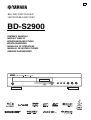 1
1
-
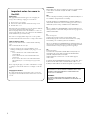 2
2
-
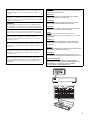 3
3
-
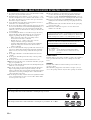 4
4
-
 5
5
-
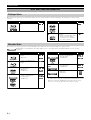 6
6
-
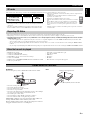 7
7
-
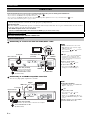 8
8
-
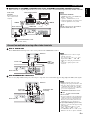 9
9
-
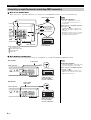 10
10
-
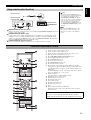 11
11
-
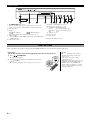 12
12
-
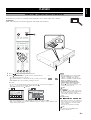 13
13
-
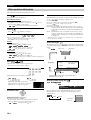 14
14
-
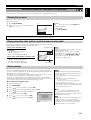 15
15
-
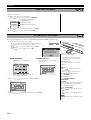 16
16
-
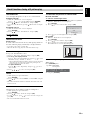 17
17
-
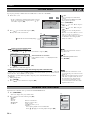 18
18
-
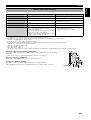 19
19
-
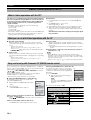 20
20
-
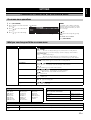 21
21
-
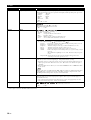 22
22
-
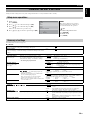 23
23
-
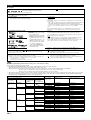 24
24
-
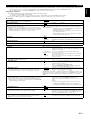 25
25
-
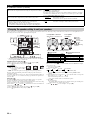 26
26
-
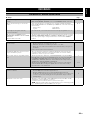 27
27
-
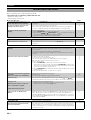 28
28
-
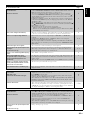 29
29
-
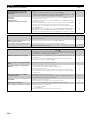 30
30
-
 31
31
-
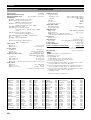 32
32
-
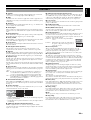 33
33
-
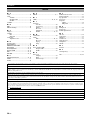 34
34
-
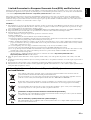 35
35
-
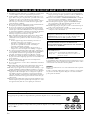 36
36
-
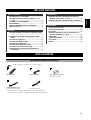 37
37
-
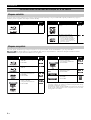 38
38
-
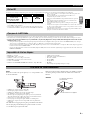 39
39
-
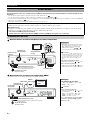 40
40
-
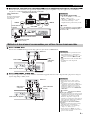 41
41
-
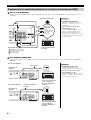 42
42
-
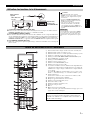 43
43
-
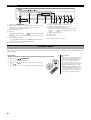 44
44
-
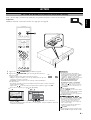 45
45
-
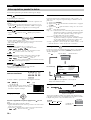 46
46
-
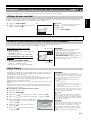 47
47
-
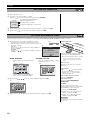 48
48
-
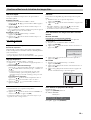 49
49
-
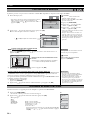 50
50
-
 51
51
-
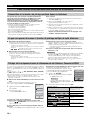 52
52
-
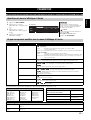 53
53
-
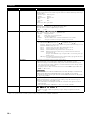 54
54
-
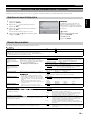 55
55
-
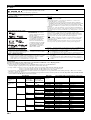 56
56
-
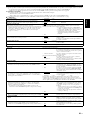 57
57
-
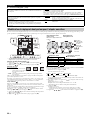 58
58
-
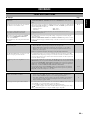 59
59
-
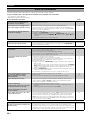 60
60
-
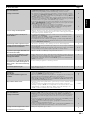 61
61
-
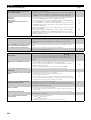 62
62
-
 63
63
-
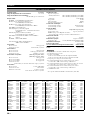 64
64
-
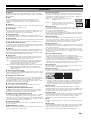 65
65
-
 66
66
-
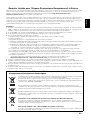 67
67
-
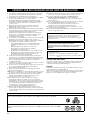 68
68
-
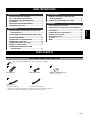 69
69
-
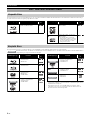 70
70
-
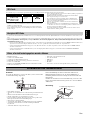 71
71
-
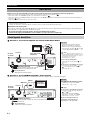 72
72
-
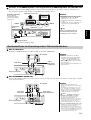 73
73
-
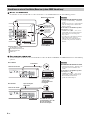 74
74
-
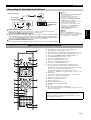 75
75
-
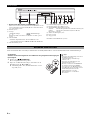 76
76
-
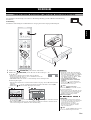 77
77
-
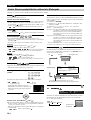 78
78
-
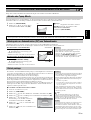 79
79
-
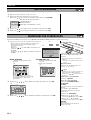 80
80
-
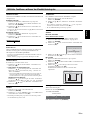 81
81
-
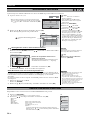 82
82
-
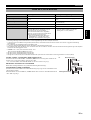 83
83
-
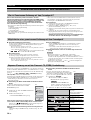 84
84
-
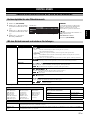 85
85
-
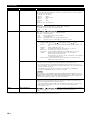 86
86
-
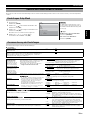 87
87
-
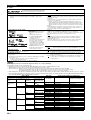 88
88
-
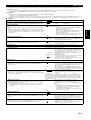 89
89
-
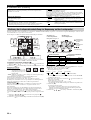 90
90
-
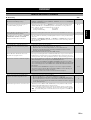 91
91
-
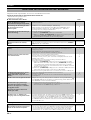 92
92
-
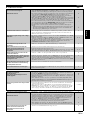 93
93
-
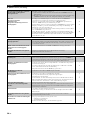 94
94
-
 95
95
-
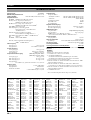 96
96
-
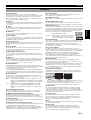 97
97
-
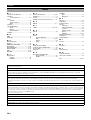 98
98
-
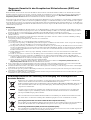 99
99
-
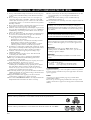 100
100
-
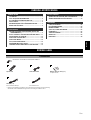 101
101
-
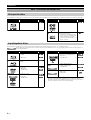 102
102
-
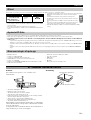 103
103
-
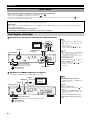 104
104
-
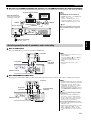 105
105
-
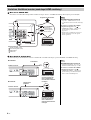 106
106
-
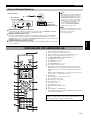 107
107
-
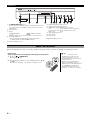 108
108
-
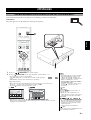 109
109
-
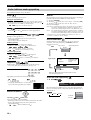 110
110
-
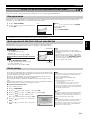 111
111
-
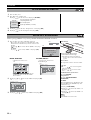 112
112
-
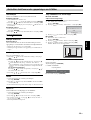 113
113
-
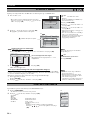 114
114
-
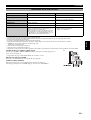 115
115
-
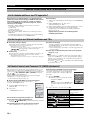 116
116
-
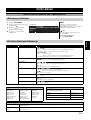 117
117
-
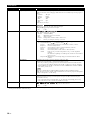 118
118
-
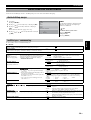 119
119
-
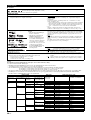 120
120
-
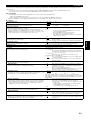 121
121
-
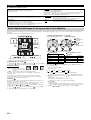 122
122
-
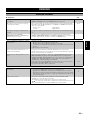 123
123
-
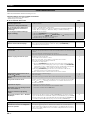 124
124
-
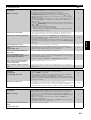 125
125
-
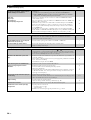 126
126
-
 127
127
-
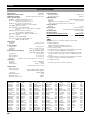 128
128
-
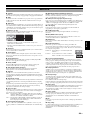 129
129
-
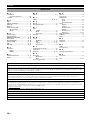 130
130
-
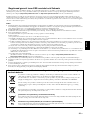 131
131
-
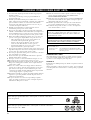 132
132
-
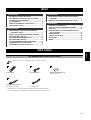 133
133
-
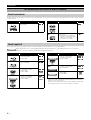 134
134
-
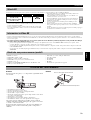 135
135
-
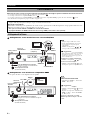 136
136
-
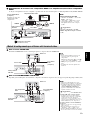 137
137
-
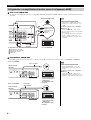 138
138
-
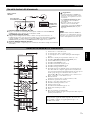 139
139
-
 140
140
-
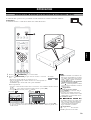 141
141
-
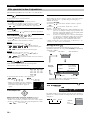 142
142
-
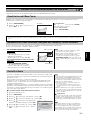 143
143
-
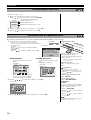 144
144
-
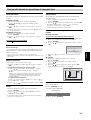 145
145
-
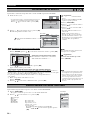 146
146
-
 147
147
-
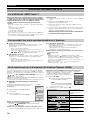 148
148
-
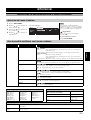 149
149
-
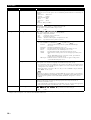 150
150
-
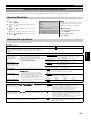 151
151
-
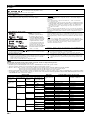 152
152
-
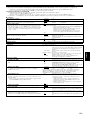 153
153
-
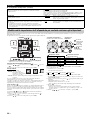 154
154
-
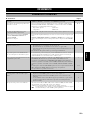 155
155
-
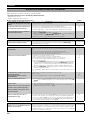 156
156
-
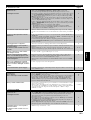 157
157
-
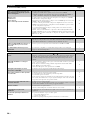 158
158
-
 159
159
-
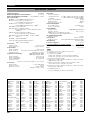 160
160
-
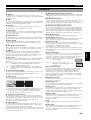 161
161
-
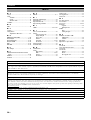 162
162
-
 163
163
-
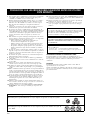 164
164
-
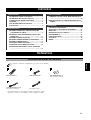 165
165
-
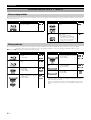 166
166
-
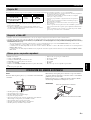 167
167
-
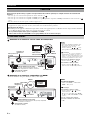 168
168
-
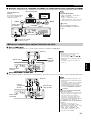 169
169
-
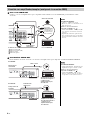 170
170
-
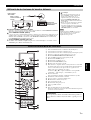 171
171
-
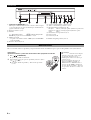 172
172
-
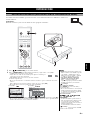 173
173
-
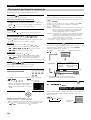 174
174
-
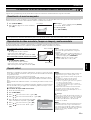 175
175
-
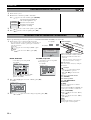 176
176
-
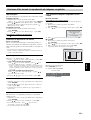 177
177
-
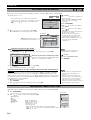 178
178
-
 179
179
-
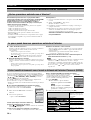 180
180
-
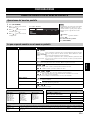 181
181
-
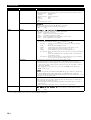 182
182
-
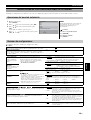 183
183
-
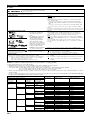 184
184
-
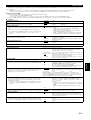 185
185
-
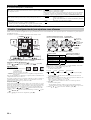 186
186
-
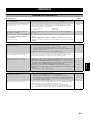 187
187
-
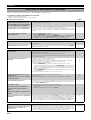 188
188
-
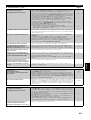 189
189
-
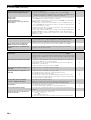 190
190
-
 191
191
-
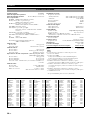 192
192
-
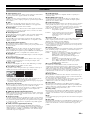 193
193
-
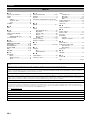 194
194
-
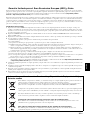 195
195
-
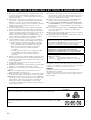 196
196
-
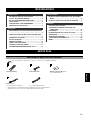 197
197
-
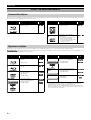 198
198
-
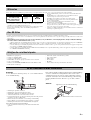 199
199
-
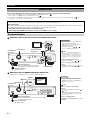 200
200
-
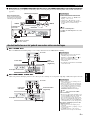 201
201
-
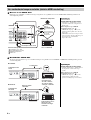 202
202
-
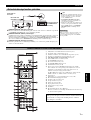 203
203
-
 204
204
-
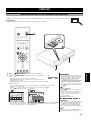 205
205
-
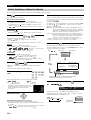 206
206
-
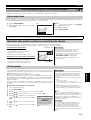 207
207
-
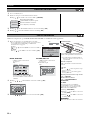 208
208
-
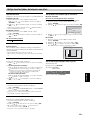 209
209
-
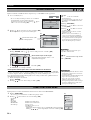 210
210
-
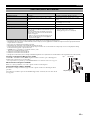 211
211
-
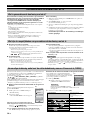 212
212
-
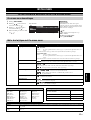 213
213
-
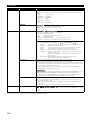 214
214
-
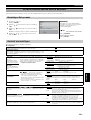 215
215
-
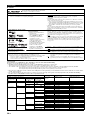 216
216
-
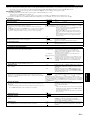 217
217
-
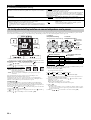 218
218
-
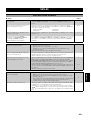 219
219
-
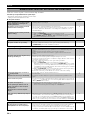 220
220
-
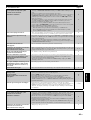 221
221
-
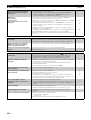 222
222
-
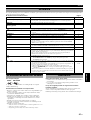 223
223
-
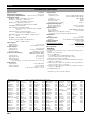 224
224
-
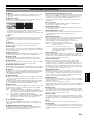 225
225
-
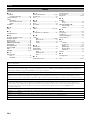 226
226
-
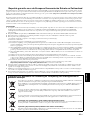 227
227
-
 228
228
Yamaha BD-S2900 El manual del propietario
- Categoría
- Reproductores de DVD
- Tipo
- El manual del propietario
en otros idiomas
- français: Yamaha BD-S2900 Le manuel du propriétaire
- italiano: Yamaha BD-S2900 Manuale del proprietario
- English: Yamaha BD-S2900 Owner's manual
- Deutsch: Yamaha BD-S2900 Bedienungsanleitung
- Nederlands: Yamaha BD-S2900 de handleiding
- dansk: Yamaha BD-S2900 Brugervejledning
- čeština: Yamaha BD-S2900 Návod k obsluze
- svenska: Yamaha BD-S2900 Bruksanvisning
- Türkçe: Yamaha BD-S2900 El kitabı
- suomi: Yamaha BD-S2900 Omistajan opas
- română: Yamaha BD-S2900 Manualul proprietarului
Otros documentos
-
Samsung BD-C5900 Manual de usuario
-
Panasonic TV DVD Combo TC 22LR30 Manual de usuario
-
Samsung BD-C6900 Manual de usuario
-
Samsung BD-C6500 Manual de usuario
-
Samsung BD-C5500 Manual de usuario
-
Samsung BD-C7500 Manual de usuario
-
Samsung BD-P1500 Manual de usuario
-
Samsung DVD Player BD-D5300 Manual de usuario
-
Samsung BD-P1600A Manual de usuario
-
Panasonic DMPBDT100EG El manual del propietario